ASUS AiMesh AX6100 User Manual
Displayed below is the user manual for AiMesh AX6100 by ASUS which is a product in the Wireless Routers category. This manual has pages.
Related Manuals
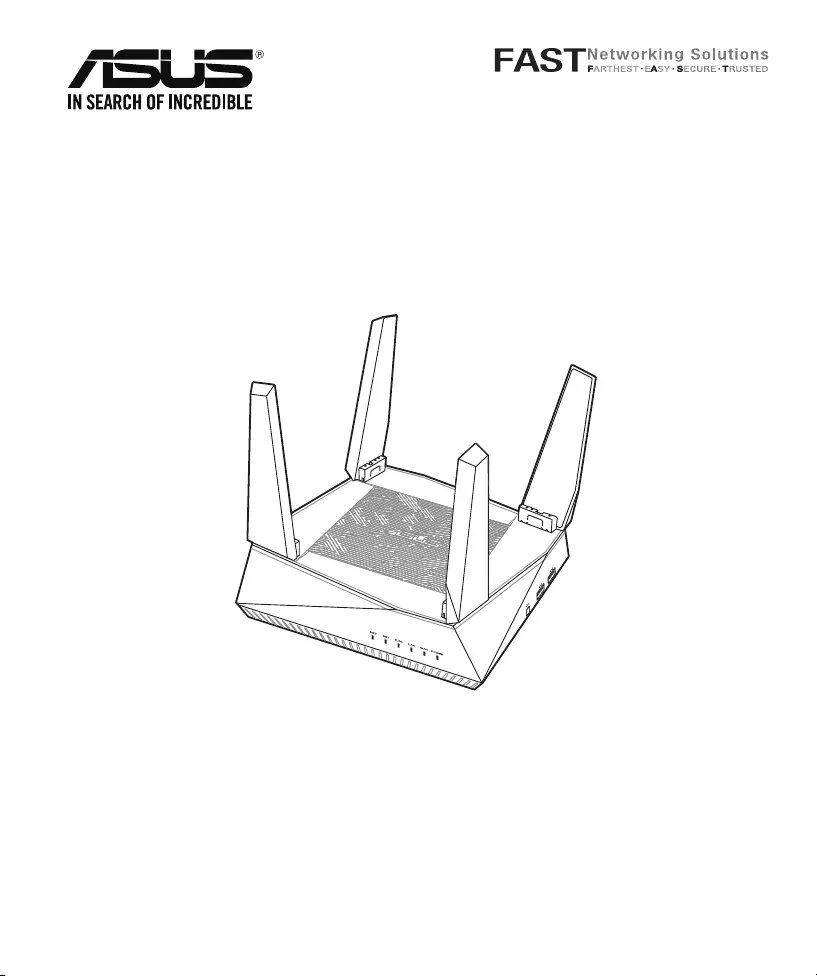
RT-AX92U
Wireless AX6100 Tri band Gigabit Router
Quick Start Guide
U14795 / First Edition / October 2018

English ..........................................................................................................................................................................3
Български ................................................................................................................................................................13
Hrvatski ..................................................................................................................................................................... 23
Čeština .......................................................................................................................................................................33
Dansk ......................................................................................................................................................................... 43
Nederlands .............................................................................................................................................................. 53
Eest ............................................................................................................................................................................. 63
Français ..................................................................................................................................................................... 73
Suomi .........................................................................................................................................................................83
Deutsch ..................................................................................................................................................................... 93
Ελληνικά .................................................................................................................................................................. 103
Magyar ....................................................................................................................................................................113
Italiano ....................................................................................................................................................................123
Latviski ....................................................................................................................................................................133
Lietuvių ...................................................................................................................................................................143
Norsk ........................................................................................................................................................................153
Português ...............................................................................................................................................................163
Polski ........................................................................................................................................................................ 173
Русский ...................................................................................................................................................................183
Română ...................................................................................................................................................................193
Español .................................................................................................................................................................... 203
Srpski .......................................................................................................................................................................213
Slovensky................................................................................................................................................................223
Slovenščina ............................................................................................................................................................233
Svenska ...................................................................................................................................................................243
Türkçe ......................................................................................................................................................................253
Українська .............................................................................................................................................................263
Table of contents
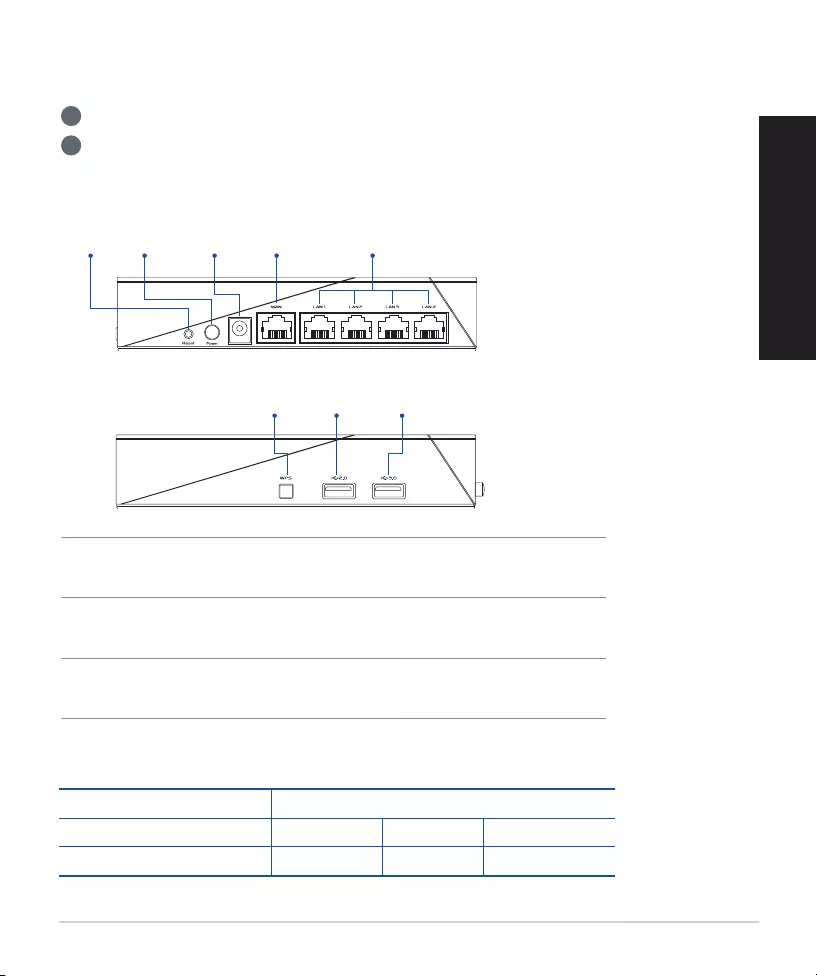
3
English
1
Plug the adapter into the DC-IN port, and press the power button.
2
The Power, 2.4GHz and 5GHz LEDs will light up when your hardware is ready.
Hardware Explanations
Button and Port Explanations
RESET BUTTON
Reset the system to its factory defaults.
WAN PORT
Connect your modem to this port with a network cable.
LAN PORT 1-4
Connect your PC to a LAN port with a network cable.
WPS
button
Power
button DC-IN
port WAN
port LAN port 1-4
Reset
button
USB 2.0
port USB 3.0
port
DC Power adapter DC Output: +19V with max 1.75A current
Operating Temperature 0~40oC Storage 0~70oC
Operating Humidity 50~90% Storage 20~90%
Specications:
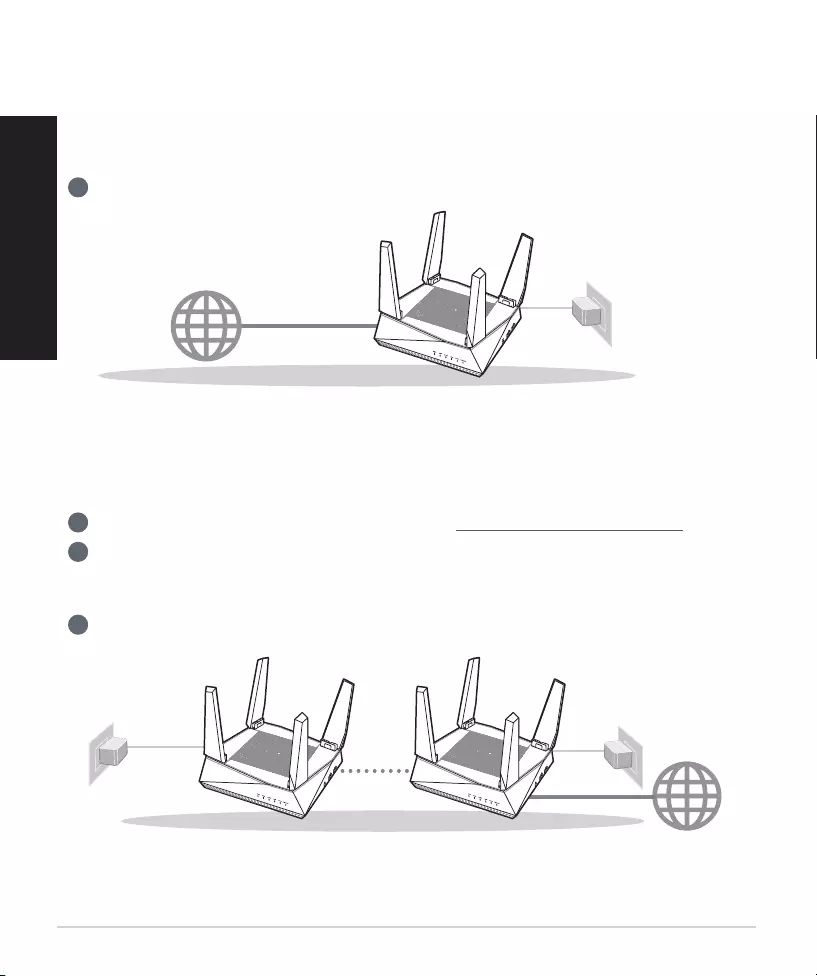
4
English
Preparing to setup a standalone router
01
BEFORE SETTING
1
Go to ONE ROUTER SETUP STEPS.
ONE ROUTER SETUP
Preparing to setup an AiMesh Wi-Fi system
02
1
Two (2) ASUS routers (models supporting AiMesh https://www.asus.com/AiMesh/).
2
Assign one as AiMesh router, and another one as AiMesh node.
** If you have multiple AiMesh routers, we recommend using the router with the highest specifications as your
AiMesh router and the others as AiMesh nodes.
3
Go to AiMesh SETUP STEPS.
AiMesh SETUP STEPS
AiMesh routerAiMesh node
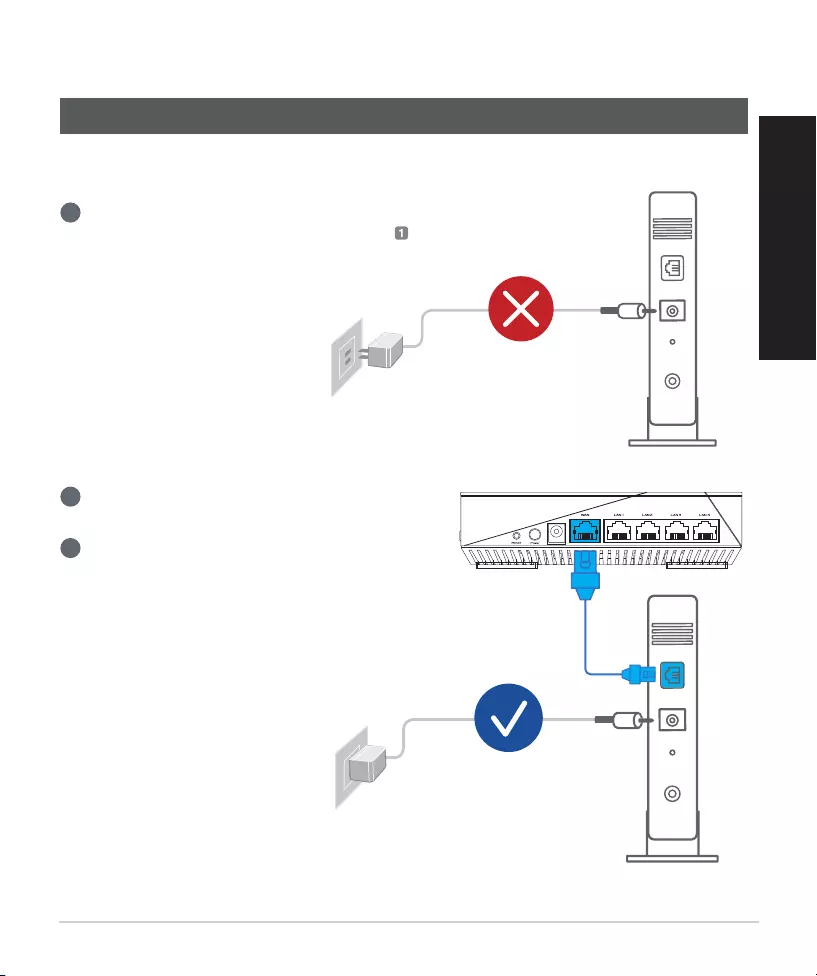
5
English
ONE ROUTER SETUP STEPS
Prepare your Modem
01
1
Unplug the power of cable / DSL modem. If it
has a battery backup, remove the battery.
2
Connect your modem to the router with the
network cable provided.
3
Power on the modem. Plug modem to the
power outlet and power on.
WE SUGGEST...
Modem back
Modem back
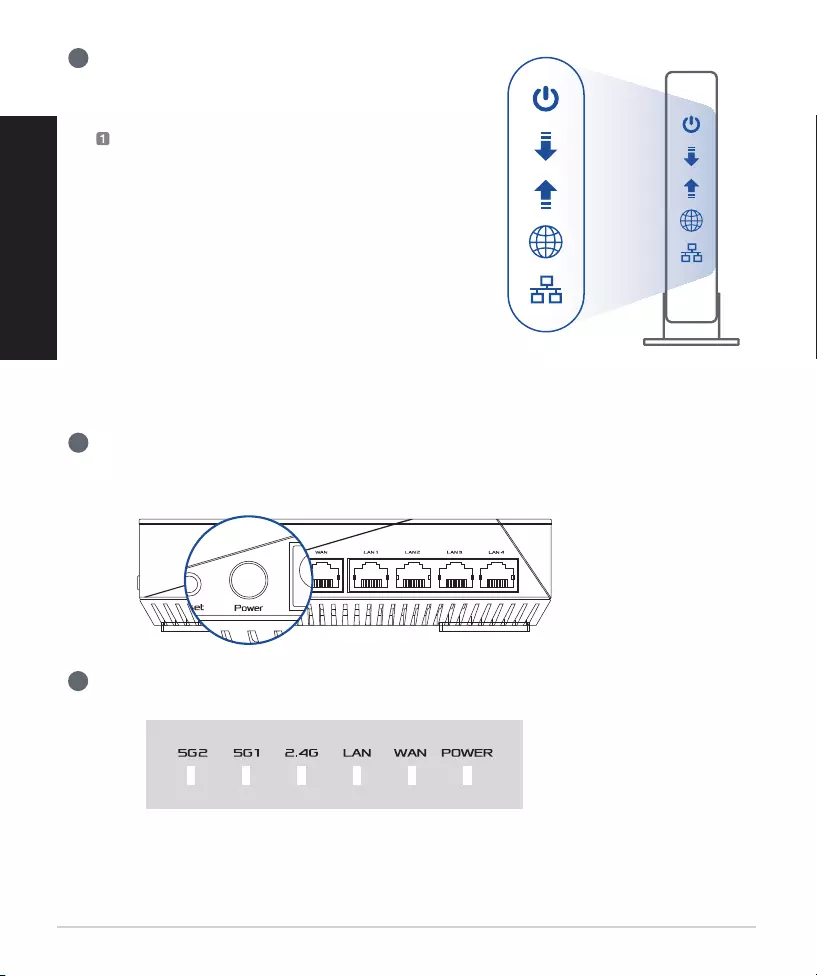
6
English
4
Check the modem LED lights to ensure the
connection is active.
If you are using DSL for internet, you will need
your username / password from your Internet
service provider (ISP) to properly configure
your router.
Connect your Device
02
1
Power on the router.
Plug in and press the power button at the back of your router.
2
Check the WAN and 2.4GHz/5GHz LED lights to ensure the hardware connection is ready.
Modem front
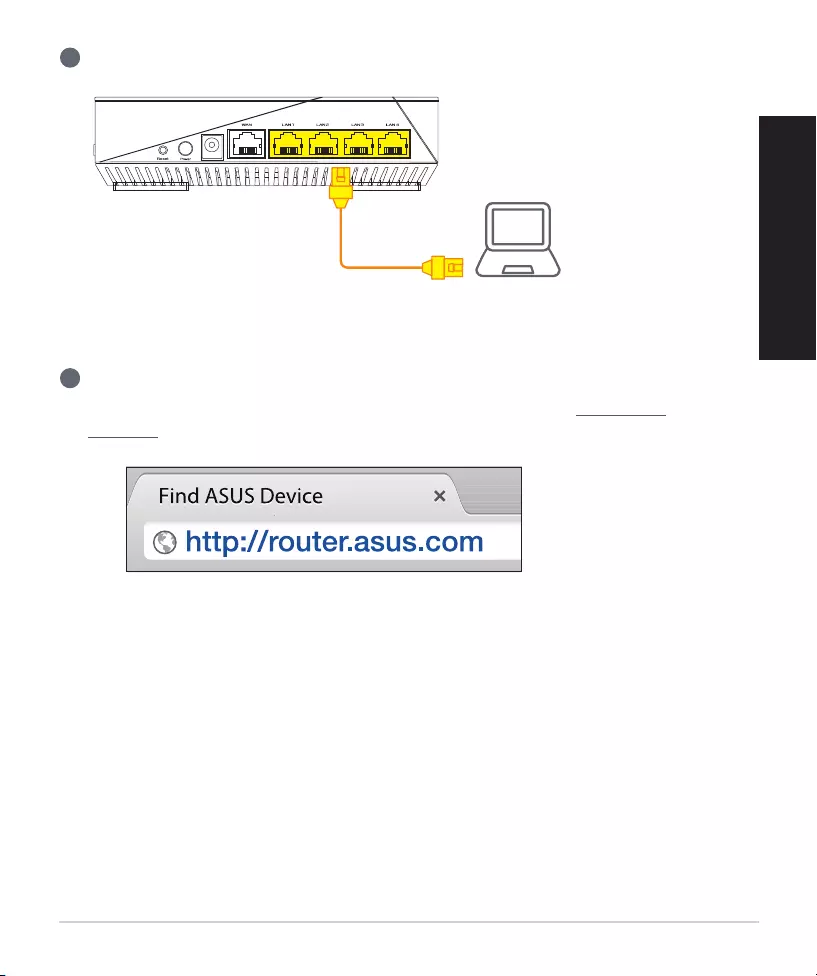
7
English
3
Connect your PC to the router using an additional network cable.
Login and Connect
03
1
Open a web browser.
You will be redirected to the ASUS Setup Wizard. If not, navigate to http://router.
asus.com.
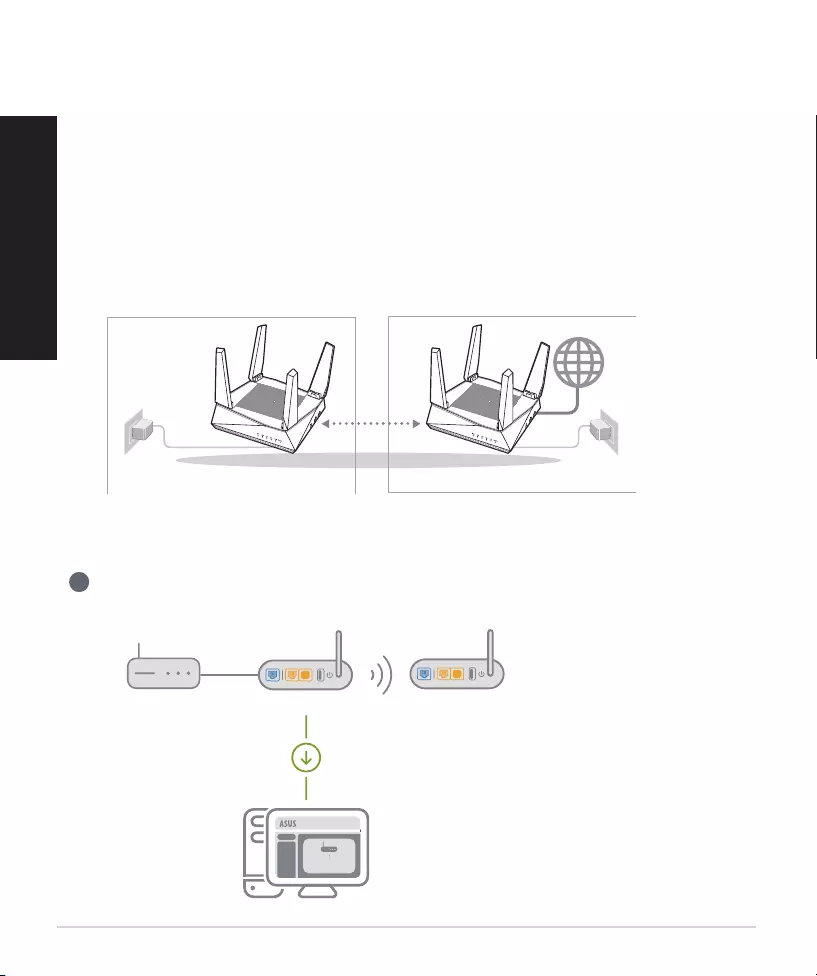
8
English
AiMesh SETUP STEPS
Prepare
01
Place your AiMesh router and node within 1-3 meters of each other during the
setup process.
1
Refer to ONE ROUTER SETUP STEPS to connect your AiMesh router to your PC
and modem, and then log in into the web GUI.
AiMesh node
02
Factory default status. Keep power on and standby for AiMesh system settings.
AiMesh router
03
within
1-3 meters
AiMesh router
AiMesh node
AiMesh routerModem
AiMesh node
Logout/Reboot
AiMesh Router
02 03
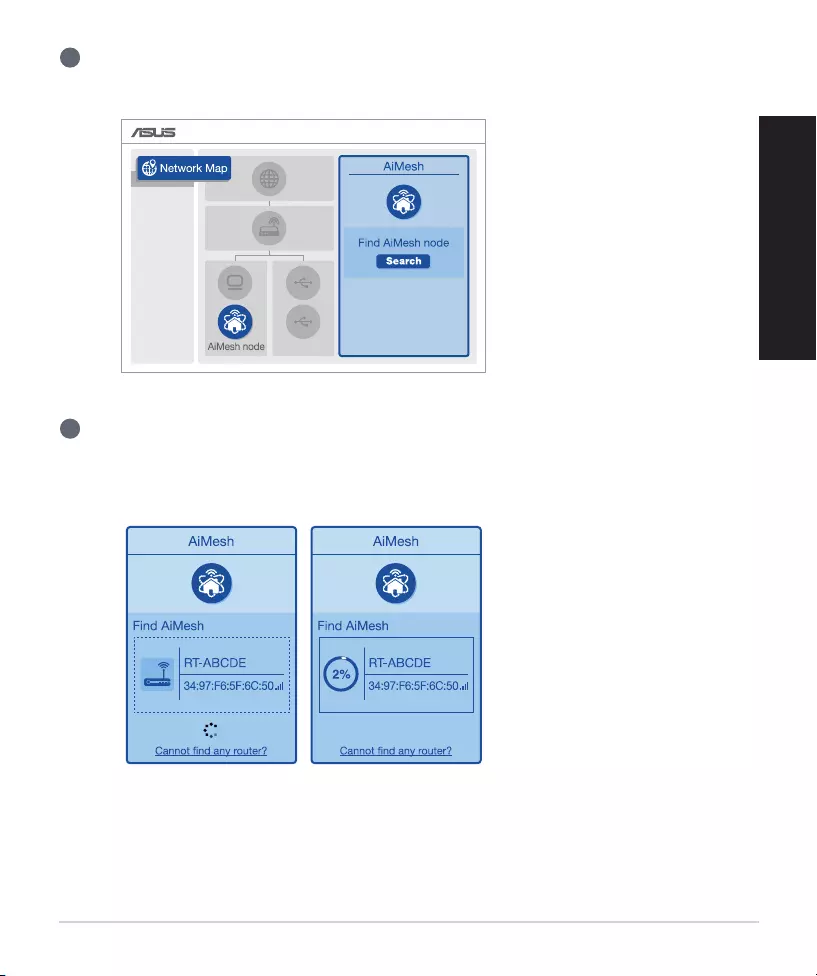
9
English
2
Go to Network Map page, click AiMesh icon and then Search for your extending
AiMesh node.
3
Click Search, it will automatically search for your AiMesh node. When the AiMesh
node shows on this page, click it to add it into the AiMesh system.
** If you cannot find any AiMesh node, please go to TROUBLE SHOOTING.
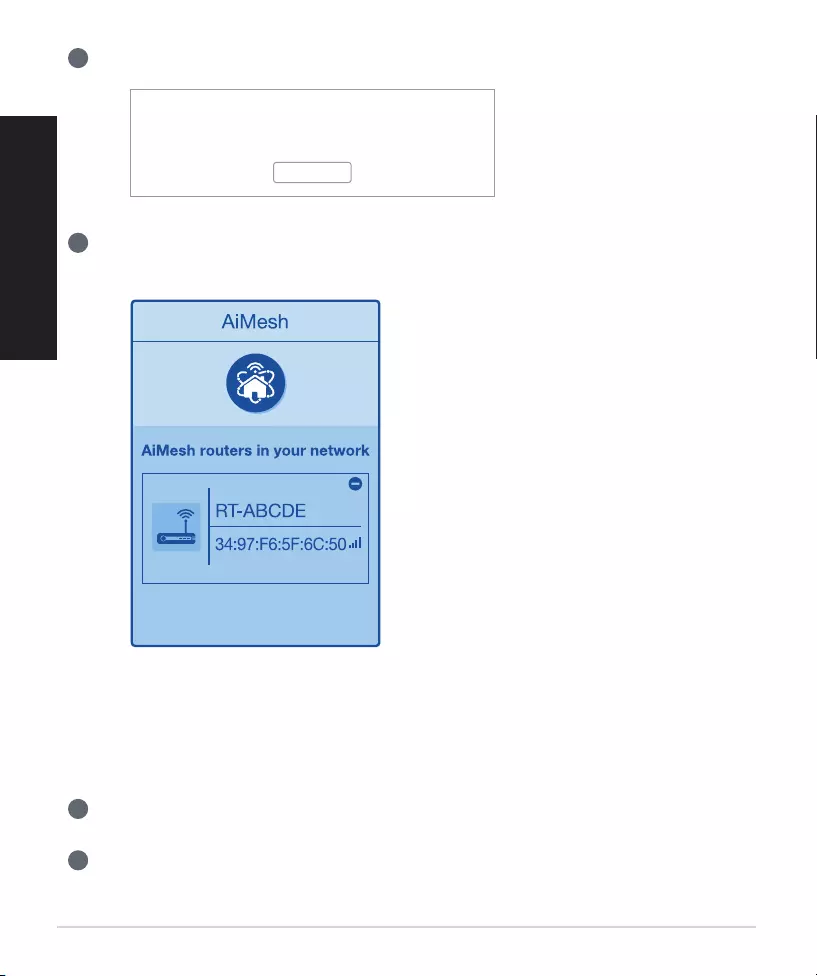
10
English
4
A message is displayed when synchronization is completed.
5
Congratulations! You will find the pages below show up when an AiMesh node has been
successfully added to the AiMesh network.
TROUBLESHOOTING
If your AiMesh router cannot find any AiMesh node nearby or synchronization fails,
please check the following and try again.
a
Move your AiMesh node closer to the AiMesh router ideally. Ensure that it is within 1-3
meters.
b
Your AiMesh node is powered on.
Successfully added RT-ABCDE to your AiMesh
system, it will take awhile to show up as connected
in the AiMesh router list.
OK
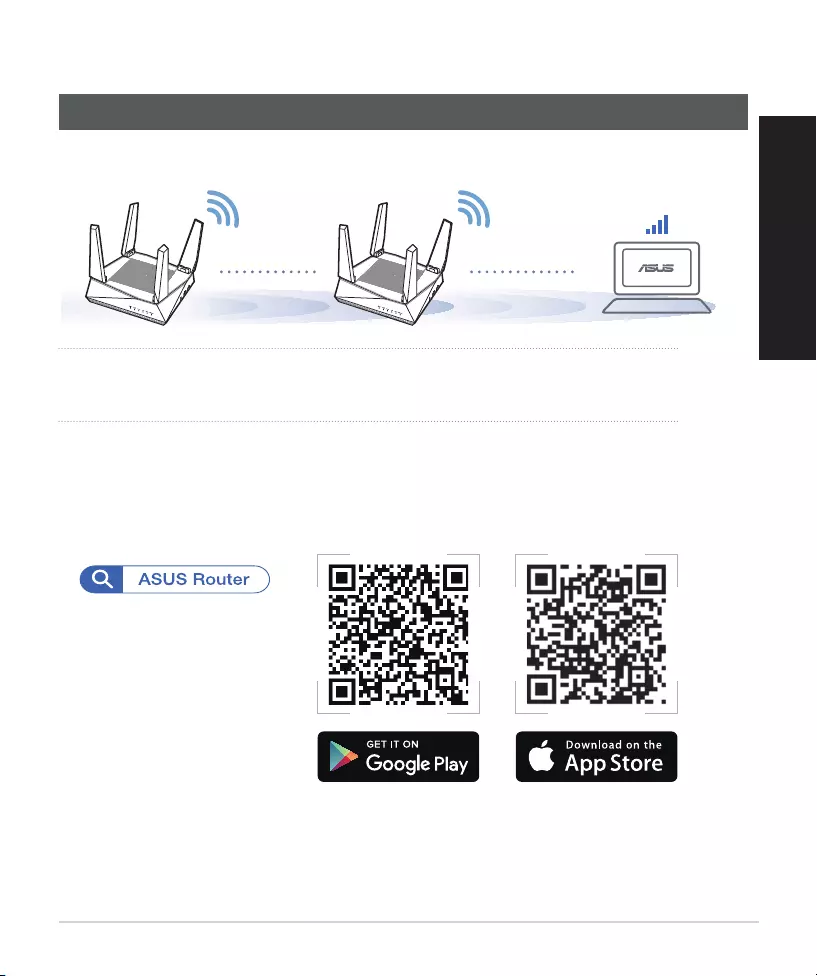
11
English
RELOCATION
Locate the AiMesh router and node at the best place.
THE BEST PERFORMANCE
NOTES: To minimize interference, keep the routers away from devices like cordless phones,
Bluetooth devices and microwave ovens.
We recommend that you place the routers in an open or spacious location.
ASUS ROUTER APP
Download free ASUS Router APP to set up and manage your router(s).
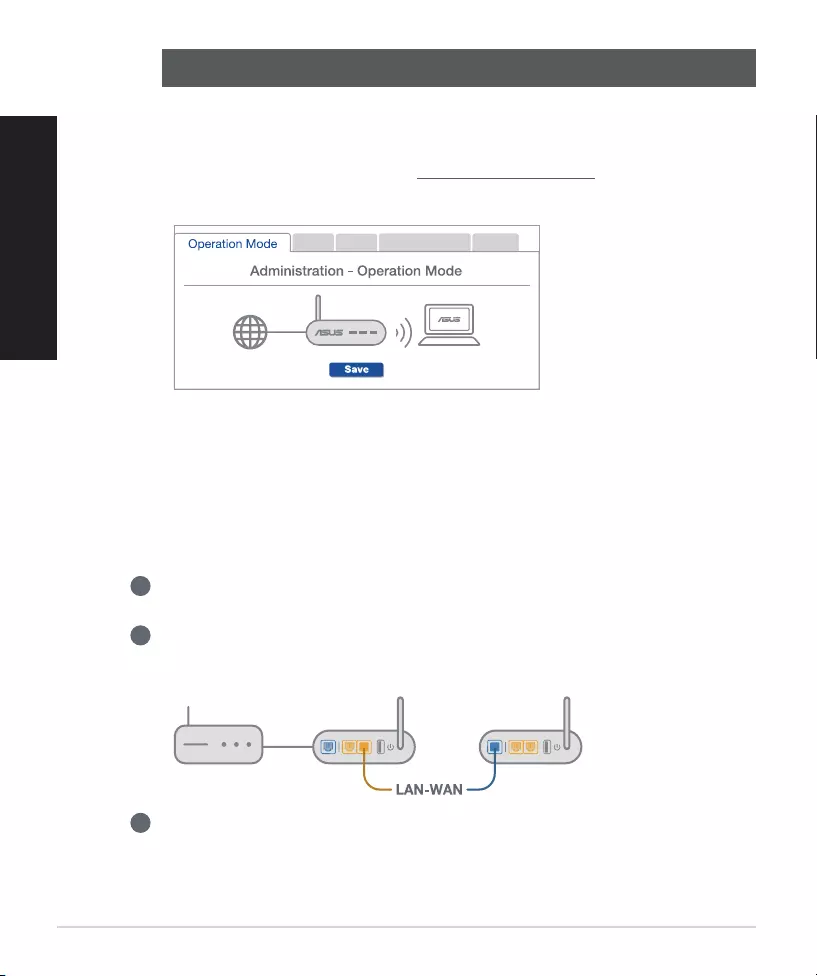
12
English
FAQ FREQUENTLY ASKED QUESTIONS
Q1
Does the AiMesh router support Access Point mode?
A: Yes. You can choose to set the AiMesh router as router mode or access
point mode. Please go to web GUI (http://router.asus.com), and go to the
page Administration > Operation Mode.
Q2
Could I set up wired connection between AiMesh routers (Ethernet backhaul)?
A: Yes. The AiMesh system supports both wireless and wired connection
between the AiMesh router and node to maximize throughput and stability.
AiMesh analyzes the wireless signal strength for each frequency band
available, and then determines automatically whether a wireless or wired
connection is the best to serve as the inter-router connection backbone.
1
Follow the setup steps to establish a connection between the AiMesh router and
node via Wi-Fi first.
2
Place the node in the ideal locations for best coverage. Run an Ethernet cable from
the LAN port of the AiMesh router to the WAN port of AiMesh node.
3
The AiMesh system will auto-select the best path for data transmission, whether
wired or wireless.
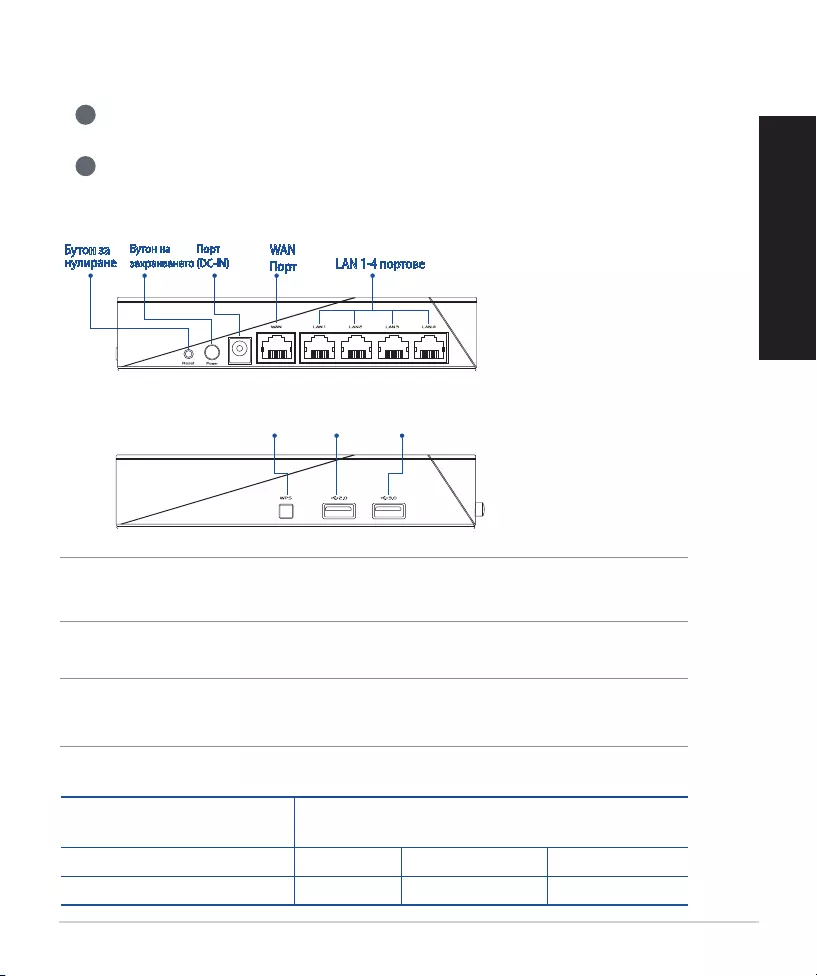
13
Български
WPS
бутон
Бутон на
захранването
Порт
(DC-IN) WAN
Порт LAN 1-4 портове
Бутон за
нулиране
USB 2.0
порт USB 2.0
порт
Технически характеристики:
1
Свържете захранващия адаптер към захранващото гнездо на рутера и натиснете power
бутона (захранване).
2
LED индикаторите за честотните ленти от 2.4GHz/5GHz ще светнат, когато Вашият рутер е
свързан.
Обща информация за рутера
Обяснения на бутоните и портовете
БУТОН RESET (НУЛИРАНЕ)
Нулира системата като връща фабричните настройки по подразбиране.
WAN ПОРТ
Това е портът, в който свързвате модем чрез мрежов кабел.
LAN ПОРТ 1-4
Тези портове (4,3,2,1) свързват рутера към локалните компютри чрез кабел.
Адаптер за захранване с
прав ток
Изходна мощност на прав ток: +19V с макс. ток
1.75A
Работна температура 0~40oC Памет 0~70oC
Влажност при работа 50~90% Памет 20~90%
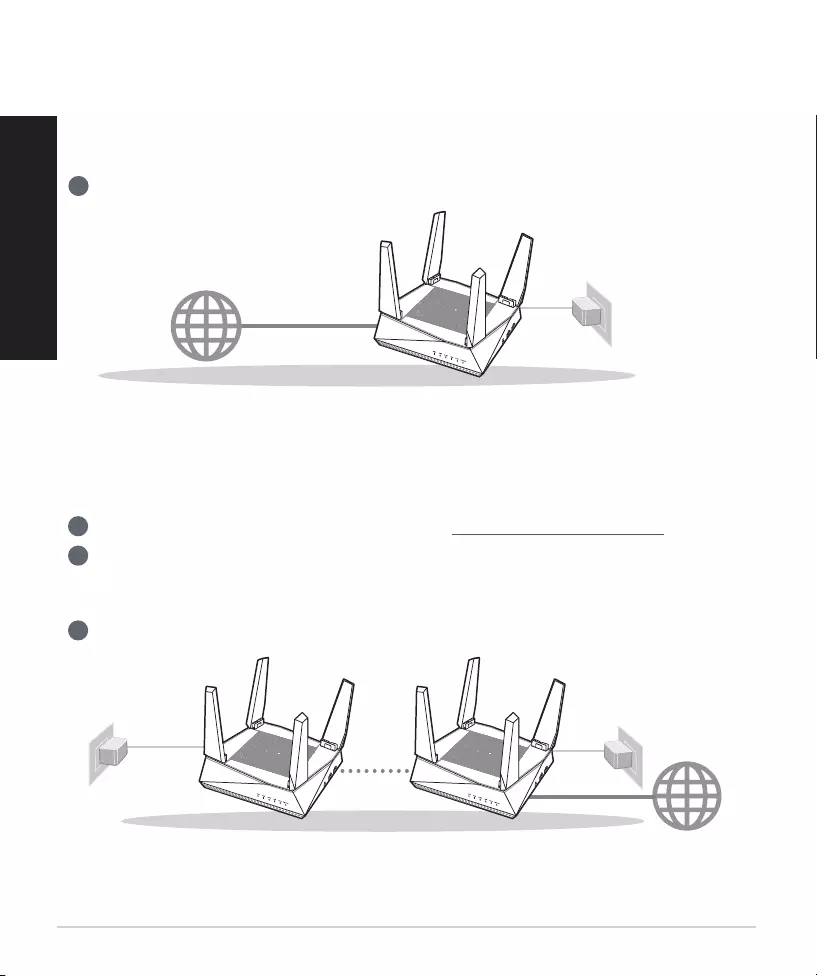
14
Български
01
02
Подготовка за инсталиране на самостоятелен
рутер
ПРЕДИ ИНСТАЛИРАНЕ
1
Отидете на СТЪПКИ ЗА ИНСТАЛИРАНЕ НА ЕДИН РУТЕР.
ИНСТАЛИРАНЕ НА ЕДИН РУТЕР
СТЪПКИ ЗА ИСНТАЛИРАНЕ НА AiMesh
AiMesh възел AiMesh рутер
Подготовка за инсталиране на AiMesh Wi-Fi
система
1
Два (2) ASUS рутера (модели, поддържащи AiMesh https://www.asus.com/AiMesh/).
2
Задайте единия като AiMesh рутер, а другия като AiMesh възел.
** Ако имате няколко AiMesh рутера, препоръчваме Ви да използвате рутера с най-високи характеристики като
AiMesh рутер, а останалите като AiMesh възли.
3
Отидете на СТЪПКИ ЗА ИНСТАЛИРАНЕ НА AiMesh.
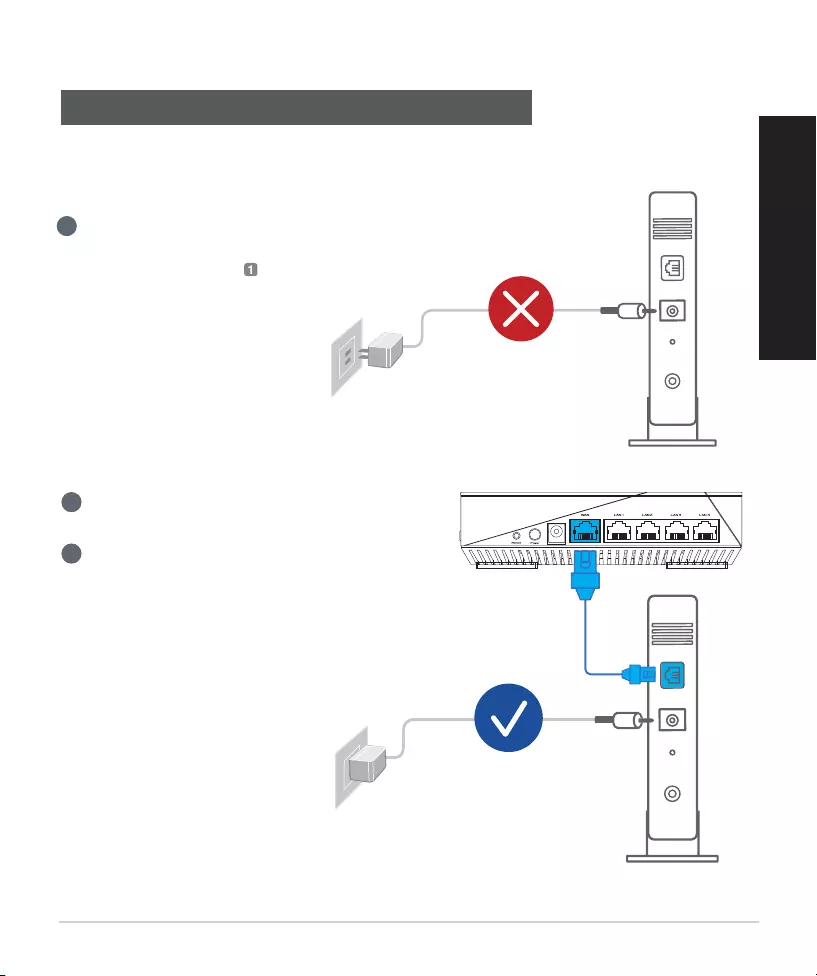
15
Български
01
СТЪПКИ ЗА ИНСТАЛИРАНЕ НА ЕДИН РУТЕР
НАШИТЕ ПРЕПОРЪКИ...
Подготовка на модема
2
Свържете Вашия модем към рутера като
използвате предоставения мрежов кабел.
3
Включете модема. Включете модема в контакта
и включете захранването.
1
Изключете захранващия кабел/DSL модема.
Ако има резервно захранване на батерии,
отстранете батериите.
Заден панел на модема
Заден панел на модема
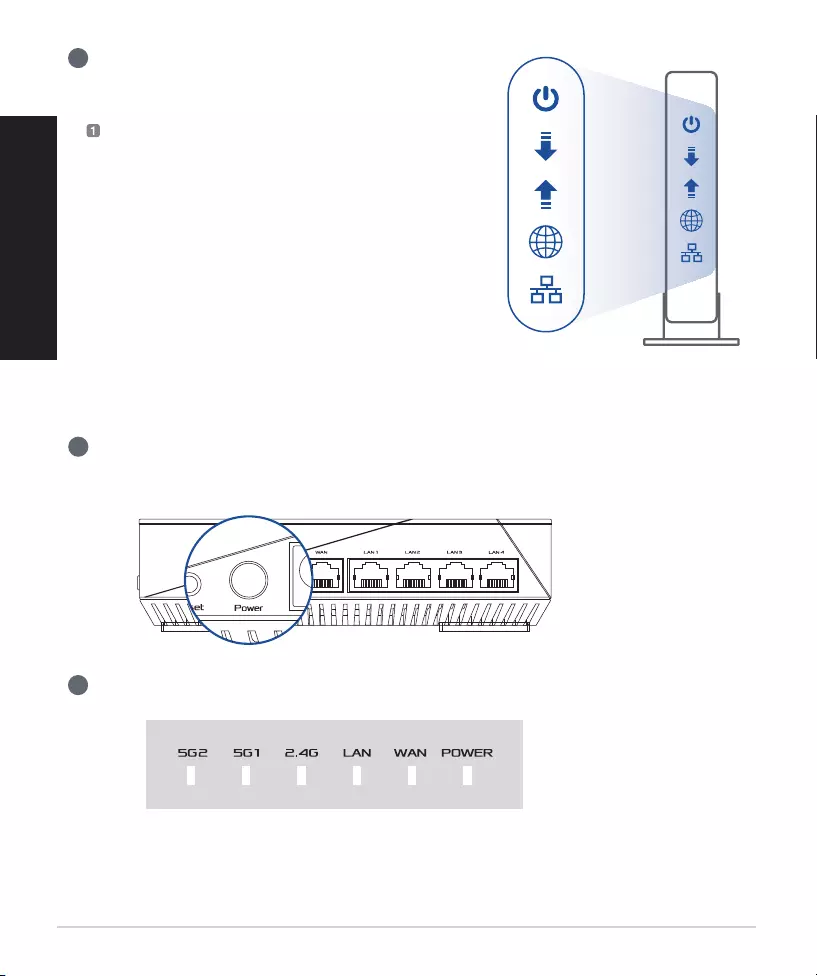
16
Български
02
Свързване на рутера
4
Проверете Вашия кабел/LED индикаторите на
DSL модема за да сте сигурни, че връзката е
активна.
Ако използвате DSL модем за Интернет,
трябва да имате потребителско име/парола,
предоставени от Вашия интернет доставчик
(ISP), за правилно конфигуриране на рутера.
Свържете устройството си
1
Включете рутера.
Включете и натиснете бутона за включване и изключване, намиращ се на гърба на рутера.
2
Уверете се, че индикаторите за WAN и честотните ленти 2.4GHz/5GHz светят.
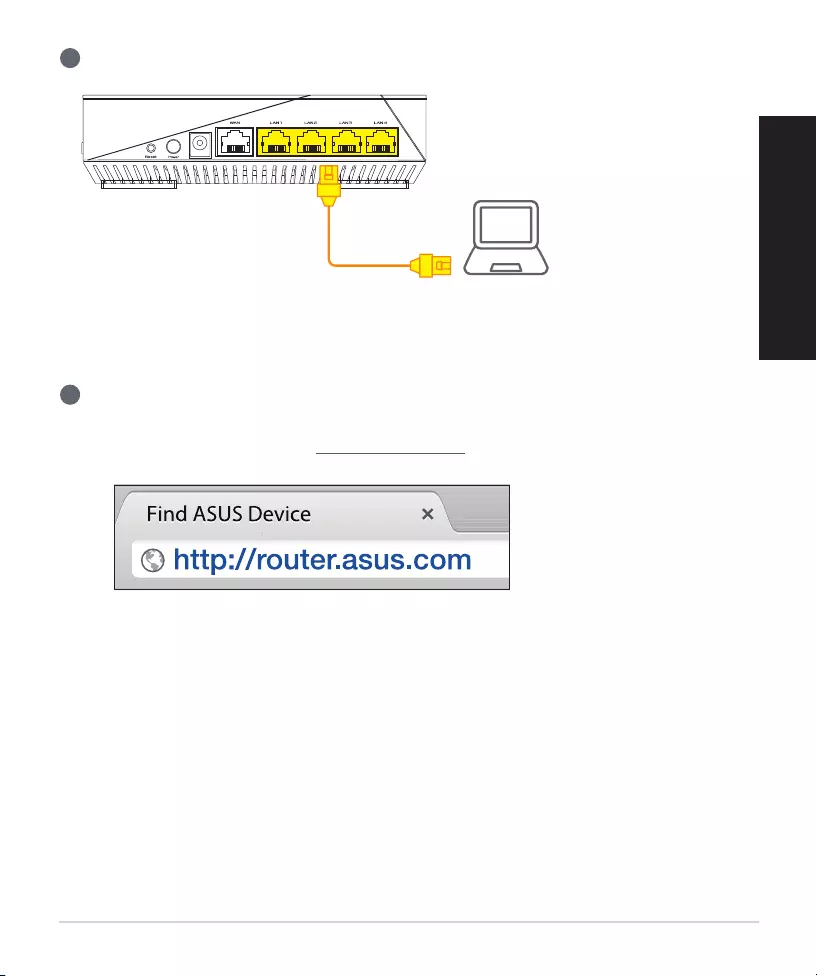
17
Български
03
3
Свържете компютъра си към рутера като използвате допълнителен мрежов кабел.
Свързване
1
От свързания към рутера компютър, отворете уеб браузър.
Ще бъдете пренасочени към ASUS Setup Wizard (Съветник за инсталиране на ASUS). Ако това
не стане, въведете в URL полето http://router.asus.com.
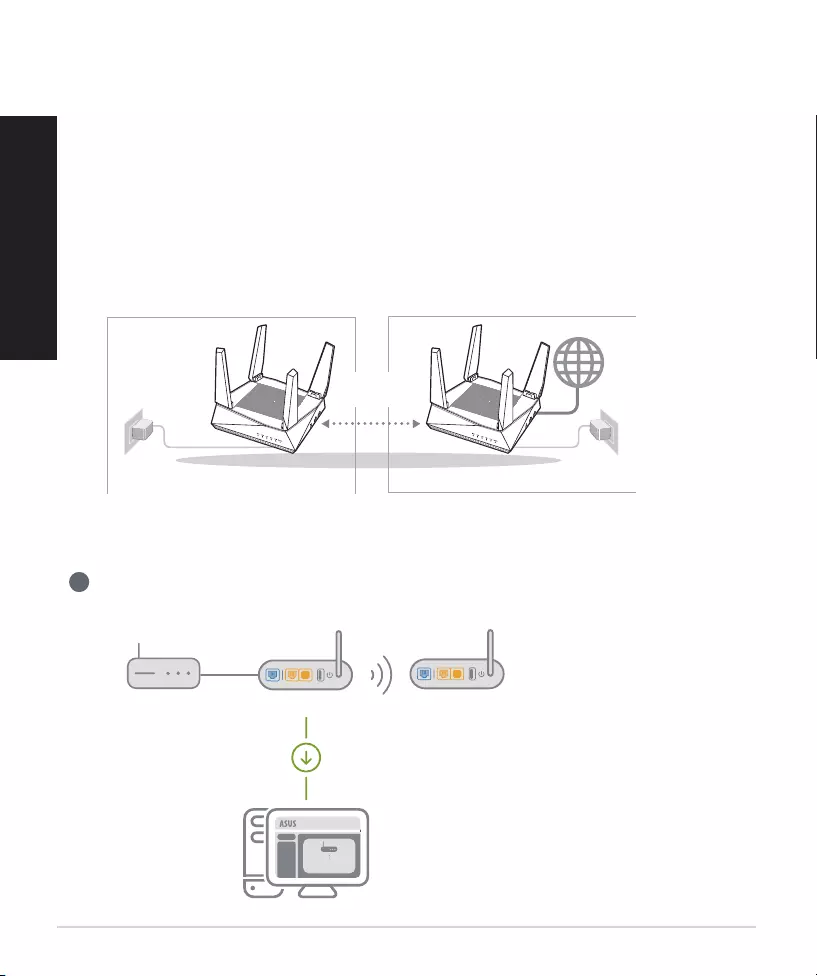
18
Български
1
Вижте СТЪПКИ ЗА ИНСТАЛИРАНЕ НА ЕДИН РУТЕР, за да свържете своя AiMesh
рутер към компютър и модем, след което влезте в уеб потребителския интерфейс.
AiMesh рутер
03
Logout/Reboot
AiMesh рутер
СТЪПКИ ЗА ИСНТАЛИРАНЕ НА AiMesh
Подготовка
01
Поставете Вашия AiMesh рутер и AiMesh на разстояние от 1 до максимум 3 метра
един от друг по време на процеса на инсталация.
AiMesh възел
02
Фабрично състояние по подразбиране. Дръжте захранването включено и в
готовност за AiMesh системни настройки.
рамките на 1-3
метра
AiMesh възел AiMesh рутер
Модем AiMesh рутер AiMesh възел
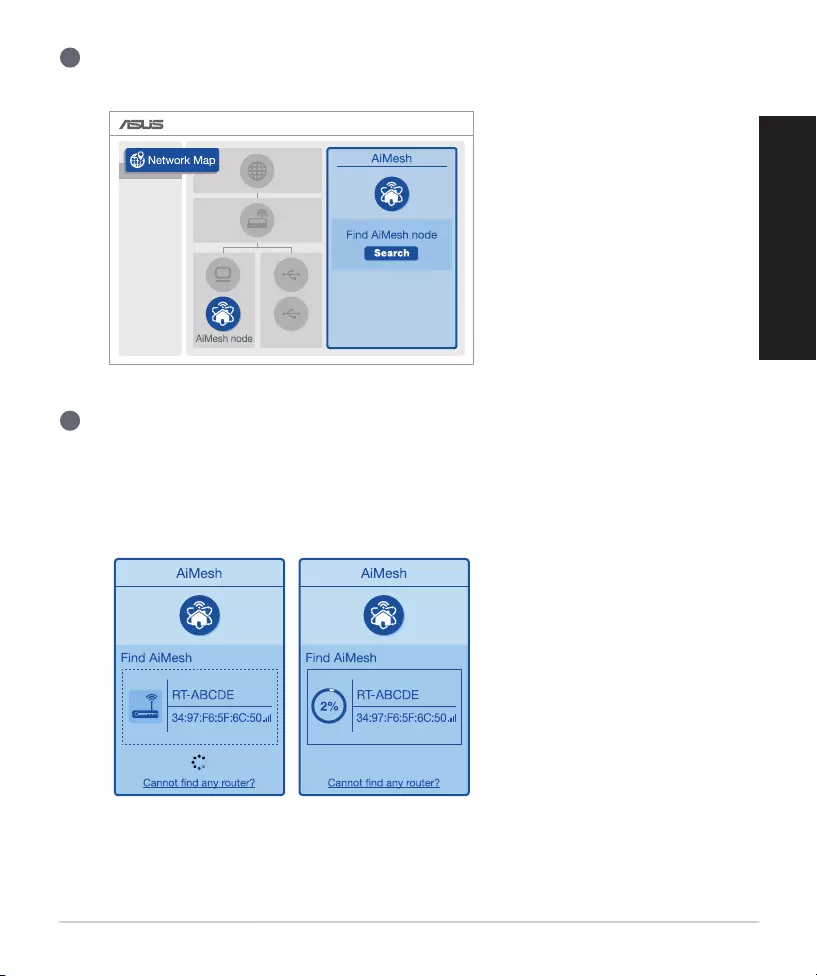
19
Български
2
Отидете на страницата Network Map (Карта на мрежите), щракнете върху иконата на AiMesh,
след което щракнете върху Search (Търсене) за разширяване на Вашия AiMesh възел.
3
Щракнете върху Search (Търсене) за автомамтично търсене на Вашия AiMesh възел. Когато
AiMesh възелът се появи на тази страница, щракнете върху него, за да го добавите в AiMesh
системата.
** Ако не можете да откриете AiMesh възел, отидете на ОТСТРАНЯВАНЕ НА
НЕИЗПРАВНОСТИ.
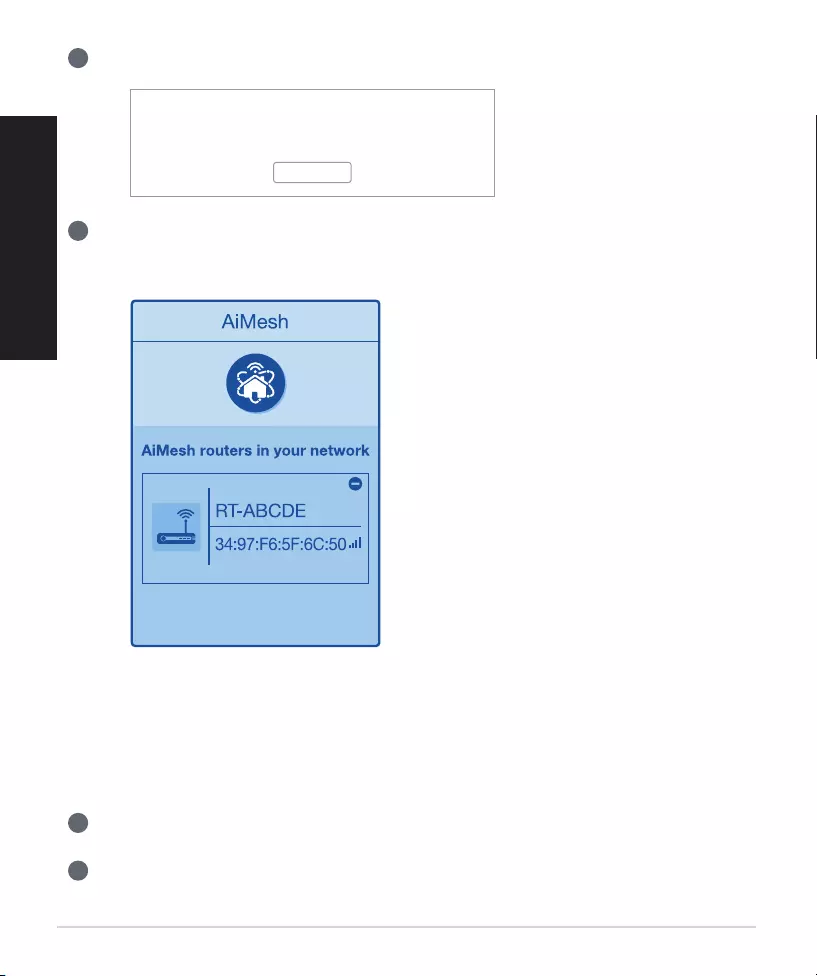
20
Български
а
Преместете своя AiMesh възел по-близо до AiMesh рутера. Уверете се, че разстоянието
между тях е от 1 до 3 метра.
б
Вашият AiMesh възел е включен.
Successfully added RT-ABCDE to your AiMesh
system, it will take awhile to show up as connected
in the AiMesh router list.
OK
4
Ако синхронизирането на устройствата е успешно, ще се появи следното съобщение
5
Поздравления! Ако видите изображението по-долу, то AiMesh възела е инсталиран и
успешно добавен към AiMesh мрежата.
ОТСТРАНЯВАНЕ НА НЕИЗПРАВНОСТИ
Ако Вашият AiMesh рутер не може да открие AiMesh възел в близост или ако
синхронизацията е неуспешна, проверете дали сте изпълнили стъпките по- долу и
опитайте отново.

21
Български
БЕЛЕЖКИ: За да намалите интерференцията, дръжте рутерите далеч от устройства като безжични
телефони, Bluetooth устройства и микровълнови фурни.
Препоръчваме Ви да поставите рутерите на отворено или просторно място.
ПРИЛОЖЕНИЕ ASUS ROUTER
Изтеглете приложението ASUS Router, за да инсталирате и управлявате рутерите си
удобно, чрез мобилния си телефон.
ПОДХОДЯЩО МЯСТО ЗА
РАЗПОЛАГАНЕ НА РУТЕРА
ПО-ДОБРА ПРОИЗВОДИТЕЛНОСТ
Изберете най-доброто място за AiMesh рутера и възела.
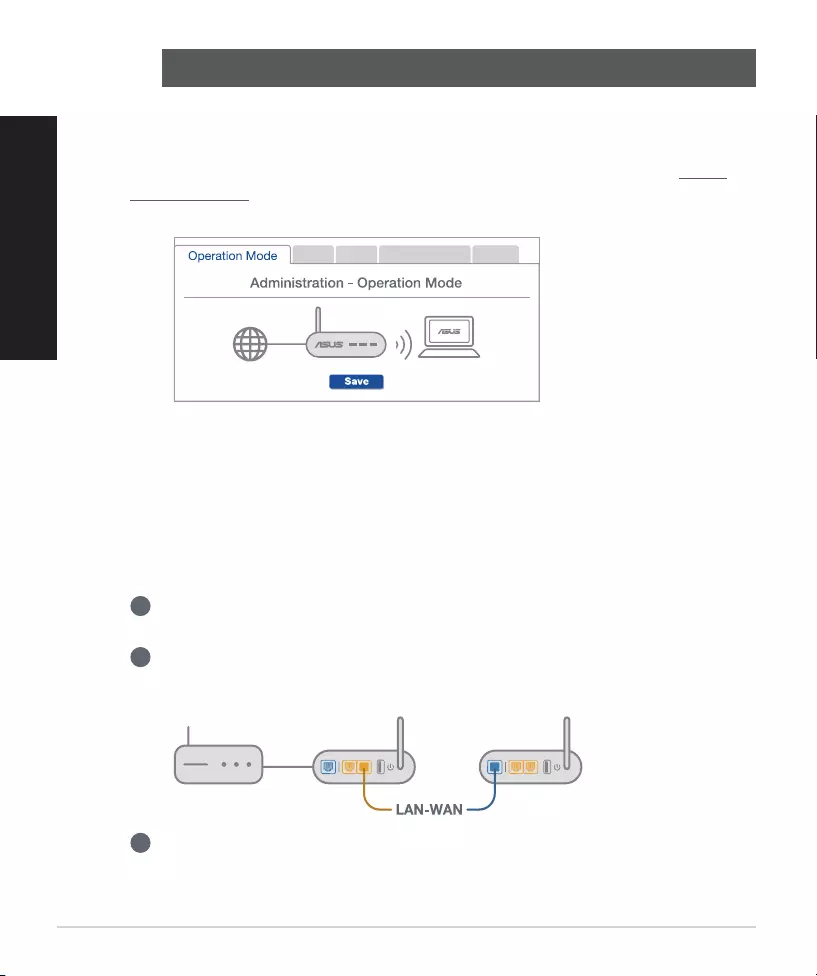
22
Български
FAQ ЧЕСТО ЗАДАВАНИ ВЪПРОСИ
Q1
AiMesh рутерът поддържа ли режим Access Point (Точка за достъп)?
О: Да. Можете да изберете дали да зададете AiMesh рутерът да бъде в режим
рутер или точка за достъп. Отидете в уеб потребителския интерфейс (http://
router.asus.com), отидете на страница Administration (Администрация) >
Operation Mode (Режим на работа).
Q2
Мога ли да инсталирам кабелна връзка между AiMesh рутерите (Ethernet
backhaul)?
О: Да. AiMesh системата поддържа и безжична, и кабелна връзка между AiMesh
рутера и възела за максимална скорост на предаване и стабилност. AiMesh
анализира силата на безжичния сигнал за всяка налична честотна лента, след
което автоматично определя дали е по-добре безжична или кабелна връзка да
се използва като основна връзка между рутерите.
1
Следвайте стъпките за инсталиране, за да установите Wi-Fi връзка между AiMesh
рутера и възела.
2
Поставете възела на идеалните места за най-добро покритие. Прокарайте Ethernet
кабел от LAN порта на AiMesh рутера до WAN порта на AiMesh възела.
3
AiMesh системата автоматично ще избере най-добрия път за пре нос на данни,
независимо дали чрез кабел или безжично.
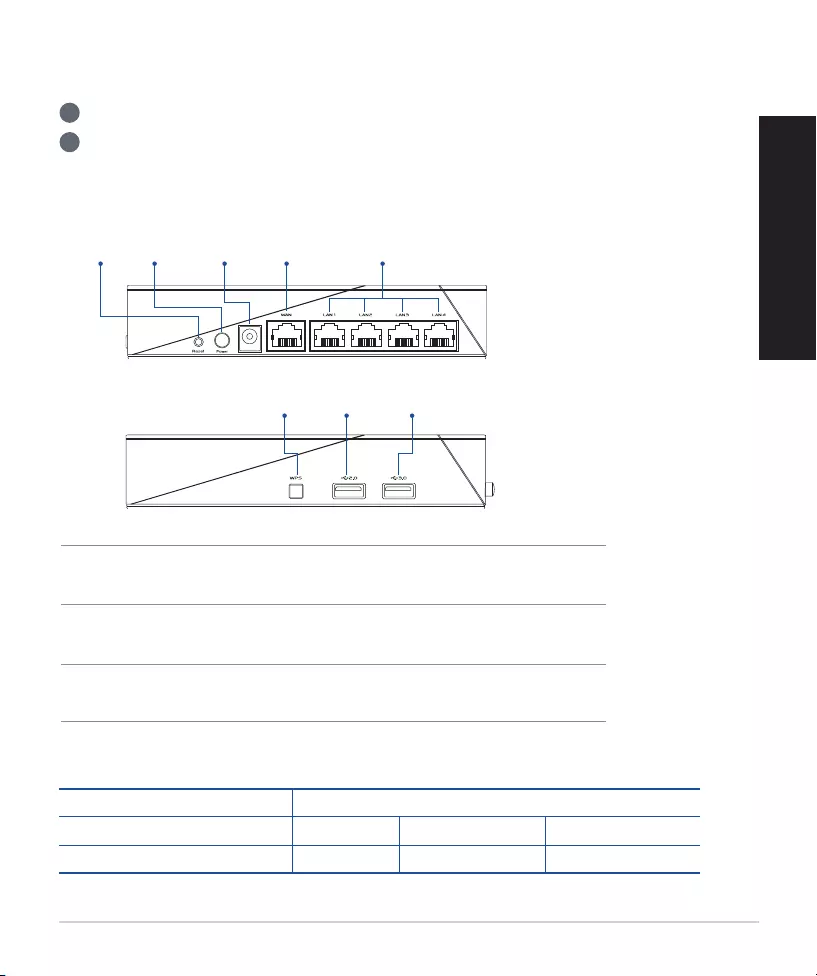
23
Hrvatski
DUGME ZA RESETIRANJE
Vraćanje sustava na tvorničke postavke.
WAN PRIKLJUČAK
Spojite modem na ovaj priključak mrežnim kabelom.
LAN PRIKLJUČCI 1-4
Spojite računalo na LAN priključak mrežnim kabelom.
Gumb za
napajanja
Ulaz za
napajanje
(DC-IN)
Gumb za
resetiranje
Priključci
USB 3.0
1
Ukopčajte adapter u ulaz za napajanje i pritisnite dugme napajanja.
2
Kad hardver bude spreman, zasvijetlit će LED napajanja i LED 2,4 GHz / 5 GHz.
Objašnjenja u vezi hardvera
Uključite sustav
WPS
gumb Priključci
USB 2.0
WAN
priključak LAN priključci 1-4
Adapter DC napajanja DC izlaz: +19 V s maksimalnom strujom od 1,75 A
Radna temperatura 0~40oC Pohrana 0~70oC
Radna vlažnost 50~90% Pohrana 20~90%
Tehnički podaci:
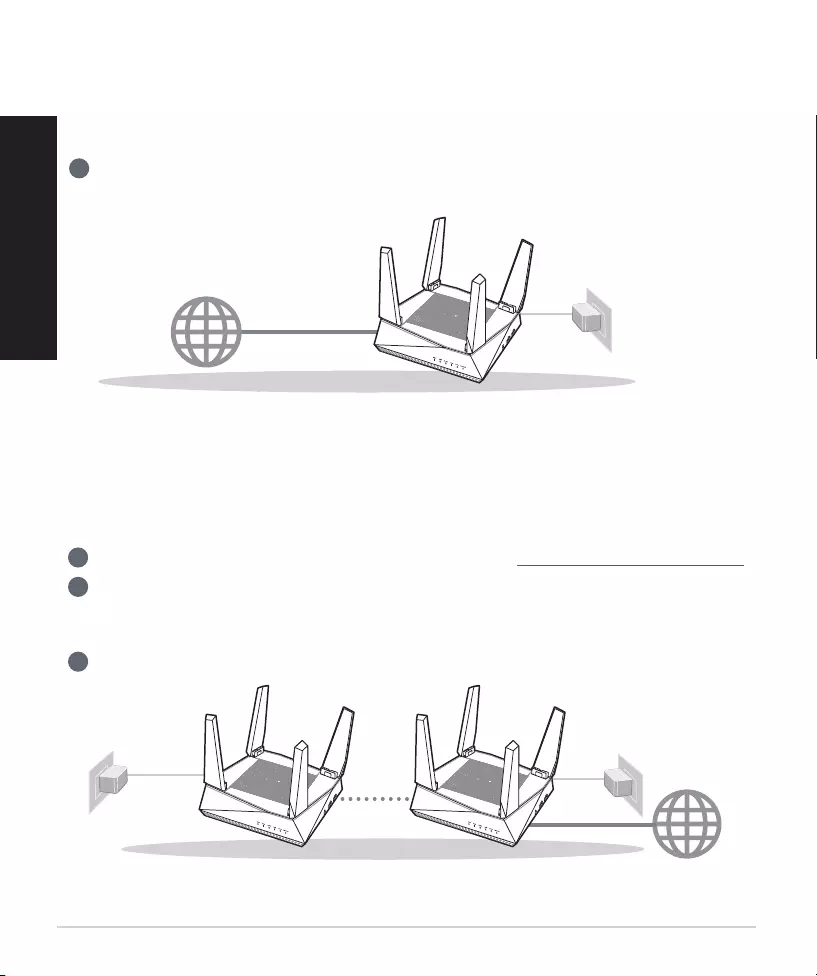
24
Hrvatski
Priprema za postavljanje samostalnog usmjerivača
01
PRIJE POSTAVLJANJA
1
Otvorite ONE ROUTER SETUP STEPS (POSTUPAK ZA POSTAVLJANJE JEDNOG
USMJERIVAČA).
POSTAVLJANJE JEDNOG USMJERIVAČA
Priprema za postavljanje AiMesh Wi-Fi
sustava
02
1
Dva (2) ASUS usmjerivača (modeli koji podržavaju AiMesh https://www.asus.com/AiMesh/).
2
Jednom dodijelite ulogu AiMesh usmjerivača, a drugom AiMesh modula.
** Ako imate više AiMesh usmjerivača, preporučujemo da usmjerivač s najboljim specifikacijama postavite kao
AiMesh usmjerivač, a ostale kao AiMesh module.
3
Otvorite AiMesh SETUP STEPS (AiMesh KORACI POSTAVLJANJA).
AiMesh POSTUPAK POSTAVLJANJA
AiMesh usmjerivač
AiMesh modul
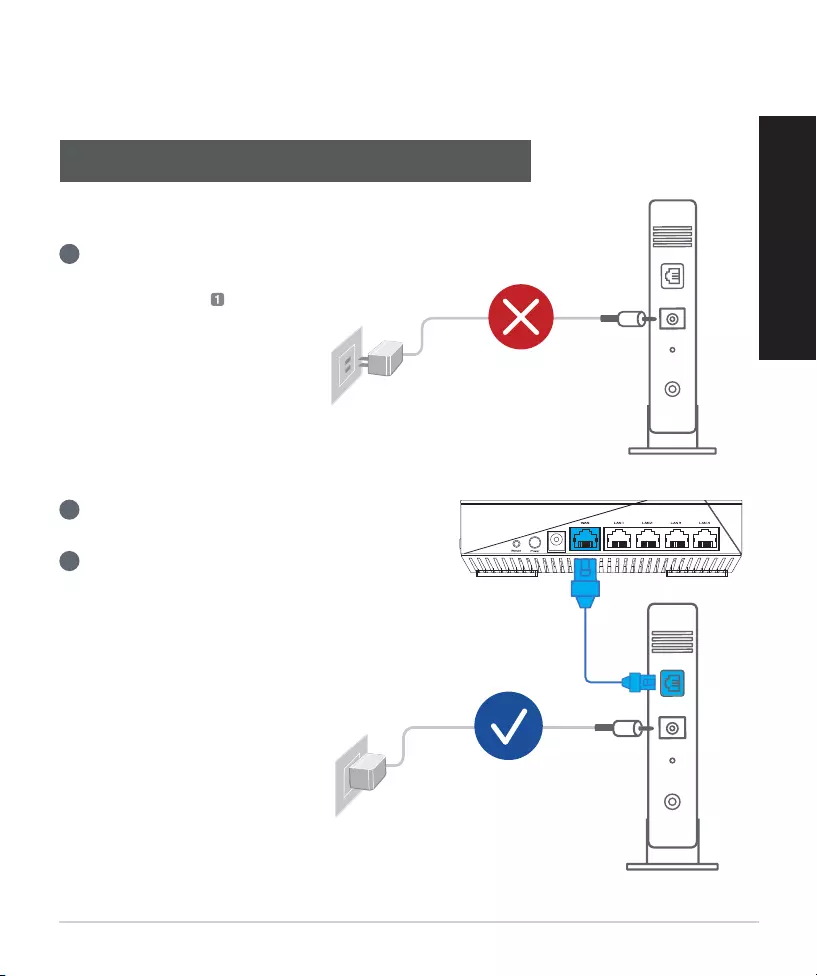
25
Hrvatski
POSTUPAK POSTAVLJANJA
JEDNOG USMJERIVAČA
01
2
Povežite modem na usmjerivač pomoću
priloženog mrežnog kabela.
3
Uključite modem. Ukopčajte modem u utičnicu i
uključite ga.
PREPORUČUJEMO...
Stražnja strana modema
Pripremanje modema
1
Iskopčajte kabel za napajanje/DSL
modem. Ako postoji baterijsko napajanje,
uklonite bateriju.
Stražnja strana modema
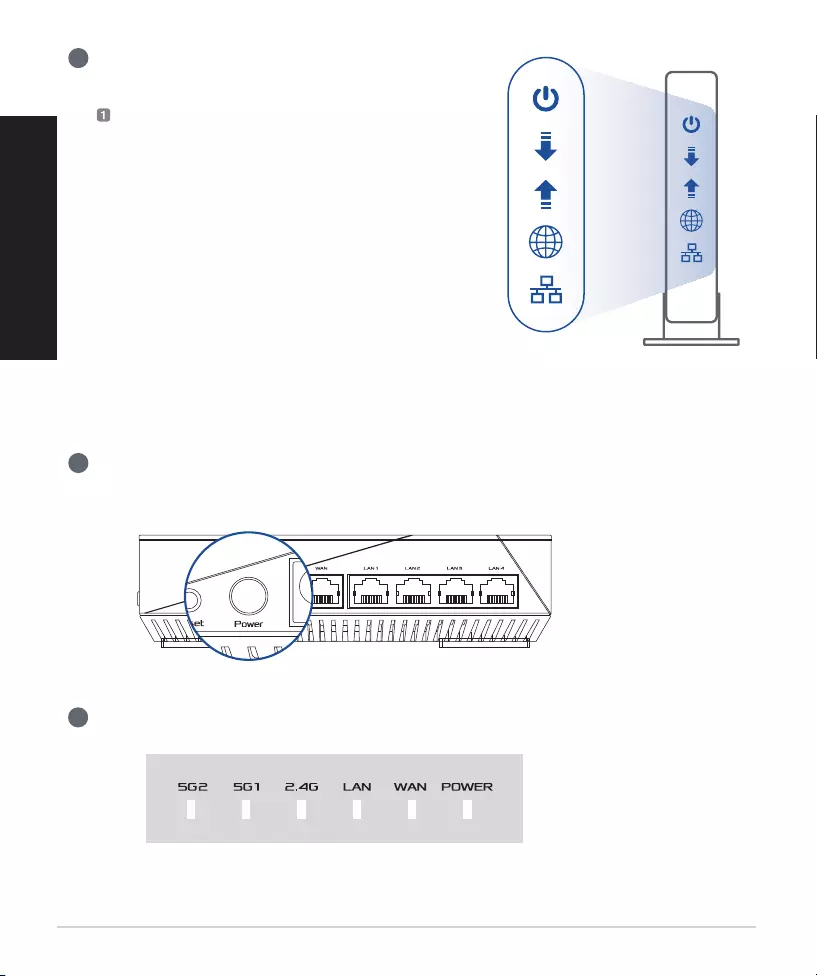
26
Hrvatski
Povezivanje uređaja
02
1
Uključite usmjerivač.
Ukopčajte usmjerivač i pritisnite gumb napajanja na stražnjoj strani.
2
Provjerite WAN i 2,4 GHz / 5 GHz LED svjetla da vidite je li hardverska veza spremna.
Prednja strana modema
4
Pogledajte LED indikatore kabelskog/DSL
modema za provjeru aktivnosti veze.
Ako koristite DSL za internet, za ispravnu
konfiguraciju usmjerivača biti će vam
potrebno korisničko ime i lozinka od
dobavljača internetske usluge (ISP)
.
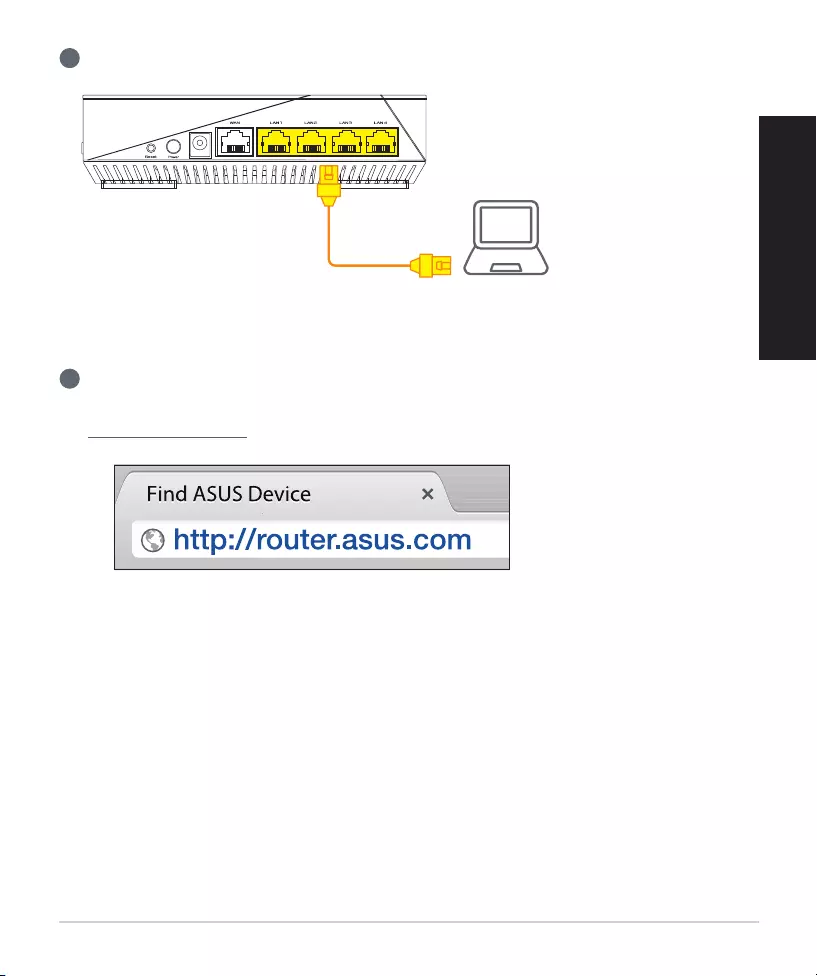
27
Hrvatski
3
Spojite računalo na usmjerivač korištenjem dodatnog mrežnog kabela.
Prijava i povezivanje
03
1
Otvorite web preglednik.
Bit ćete preusmjereni na ASUS čarobnjak za postavu. U protivnom posjetite
http://router.asus.com.
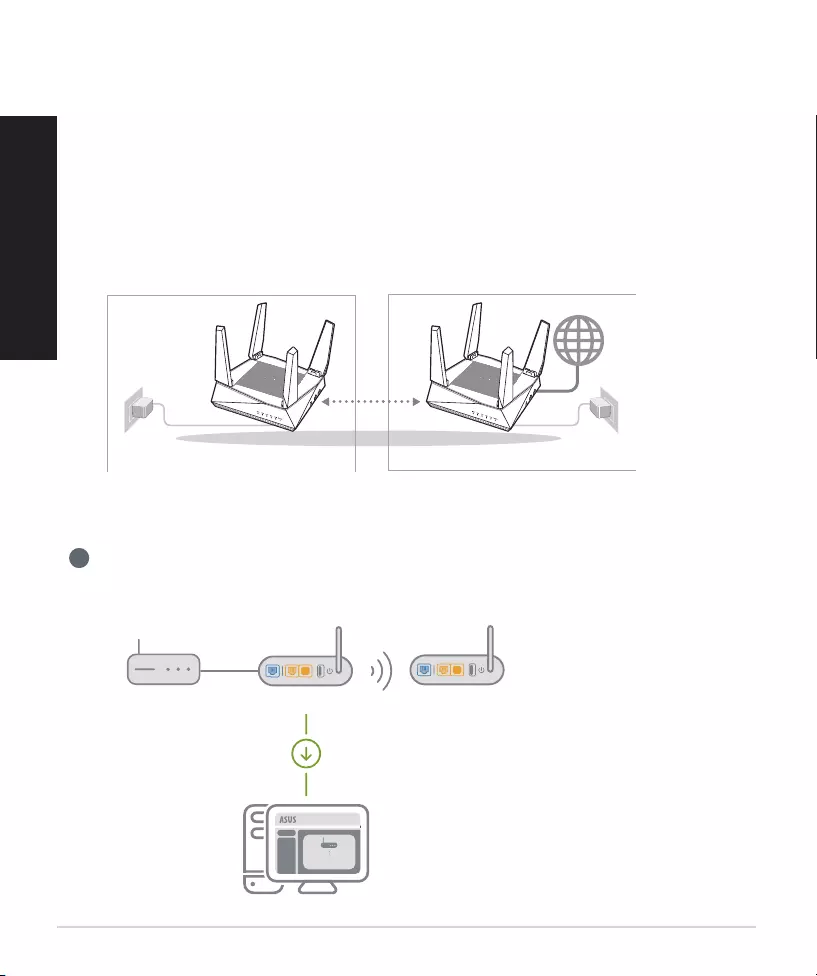
28
Hrvatski
02 03
AiMesh POSTUPAK POSTAVLJANJA
Priprema
01
Postavite AiMesh usmjerivač i modul tako da međusobno budu razmaknuti 1-3 metra.
1
Provjerite ONE ROUTER SETUP STEPS (KORACI POSTAVLJANJA JEDNOG
USMJERIVAČA) za povezivanje AiMesh usmjerivača na računalo i modem i zatim se
prijavite na web sučelje.
AiMesh modul
02
Stanje tvorničkih postavki. Ostavite uređaj uključenim i pričekajte postavke sustava
AiMesh.
AiMesh usmjerivač
03
Modem AiMesh usmjerivač AiMesh modul
udaljeni
1-3 metra
AiMesh modul AiMesh usmjerivač
AiMesh
Router
Logout/Reboot
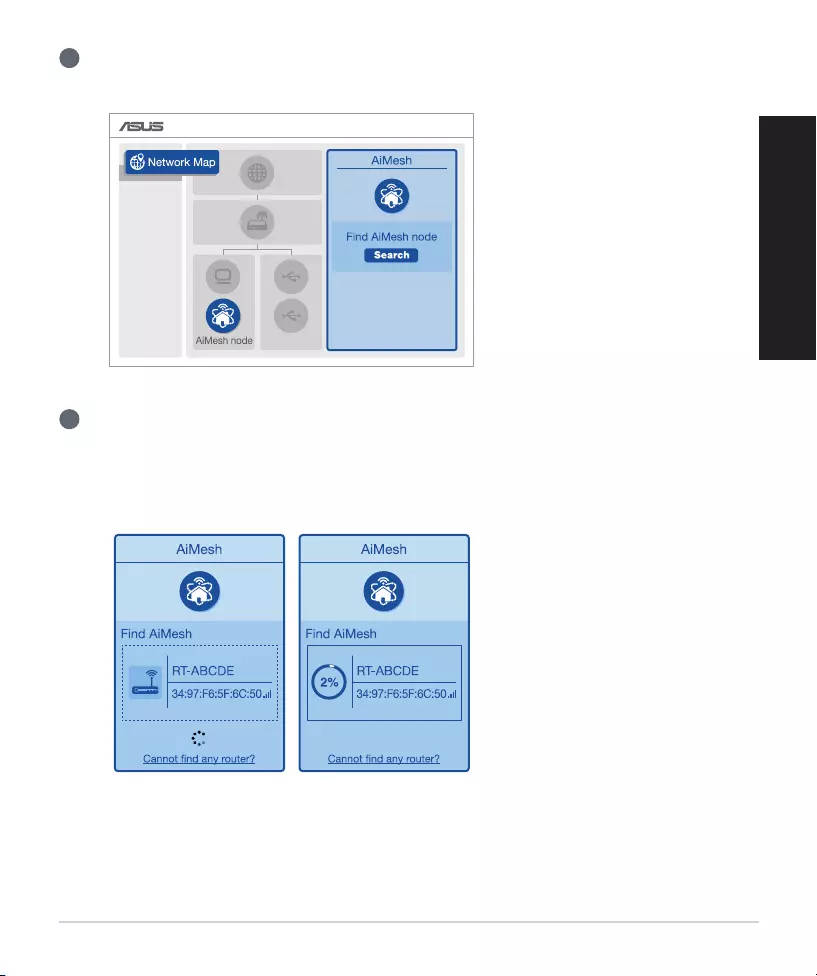
29
Hrvatski
2
Otvorite stranicu Network Map (Karta mreže), kliknite ikonu AiMesh i potražite proširenje za
AiMesh modul.
3
Kliknite Search (Pretraži), automatski će pronaći AiMesh modul. Kada se na stranici pojavi
AiMesh modul, kliknite na njega za dodavanje u AiMesh sustav.
** Ako ne možete pronaći AiMesh modul, idite na TROUBLE SHOOTING (OTKLANJANJE
POTEŠKOĆA).
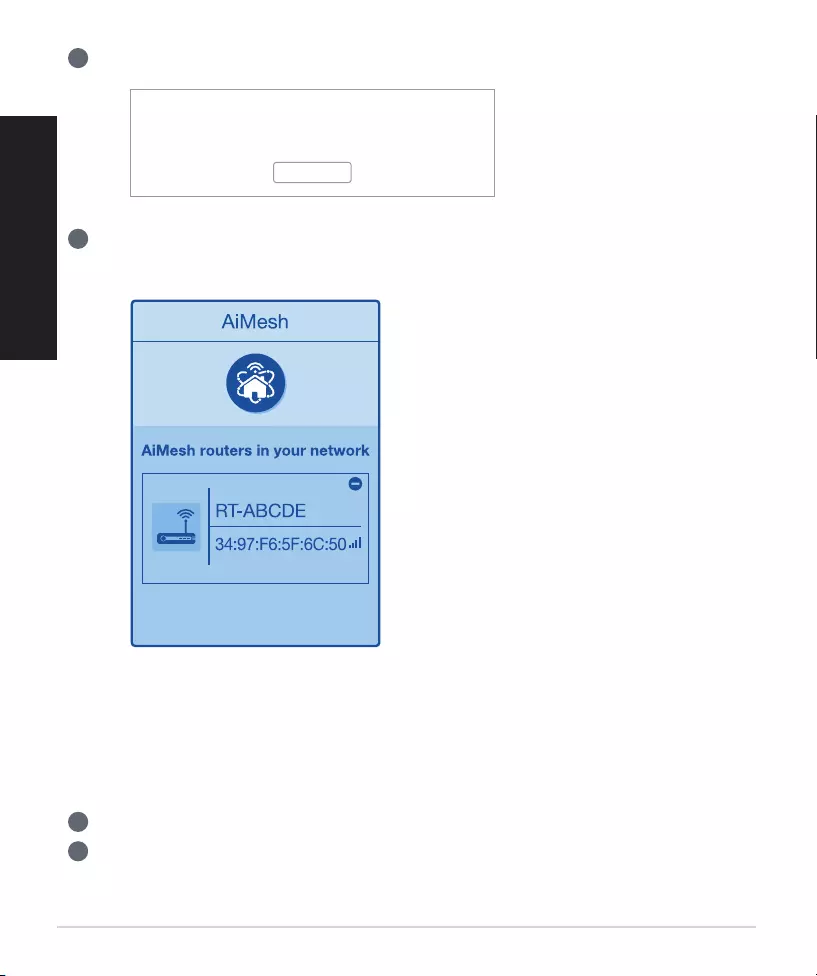
30
Hrvatski
Successfully added RT-ABCDE to your AiMesh
system, it will take awhile to show up as connected
in the AiMesh router list.
OK
4
Kada se dovrši sinkronizacija, prikazat će se poruka.
5
Čestitamo! Kada se AiMesh modul uspješno doda u AiMesh mrežu, prikazat će se sljedeća
stranice.
OTKLANJANJE POTEŠKOĆA
Ako AiMesh usmjerivač ne može pronaći AiMesh modul ili sinkronizacija ne uspije,
provjerite sljedeće i pokušajte ponovno.
a
Približite AiMesh modul AiMesh usmjerivaču. Pobrinite se da su udaljeni 1-3 metra.
b
AiMesh modul je uključen.
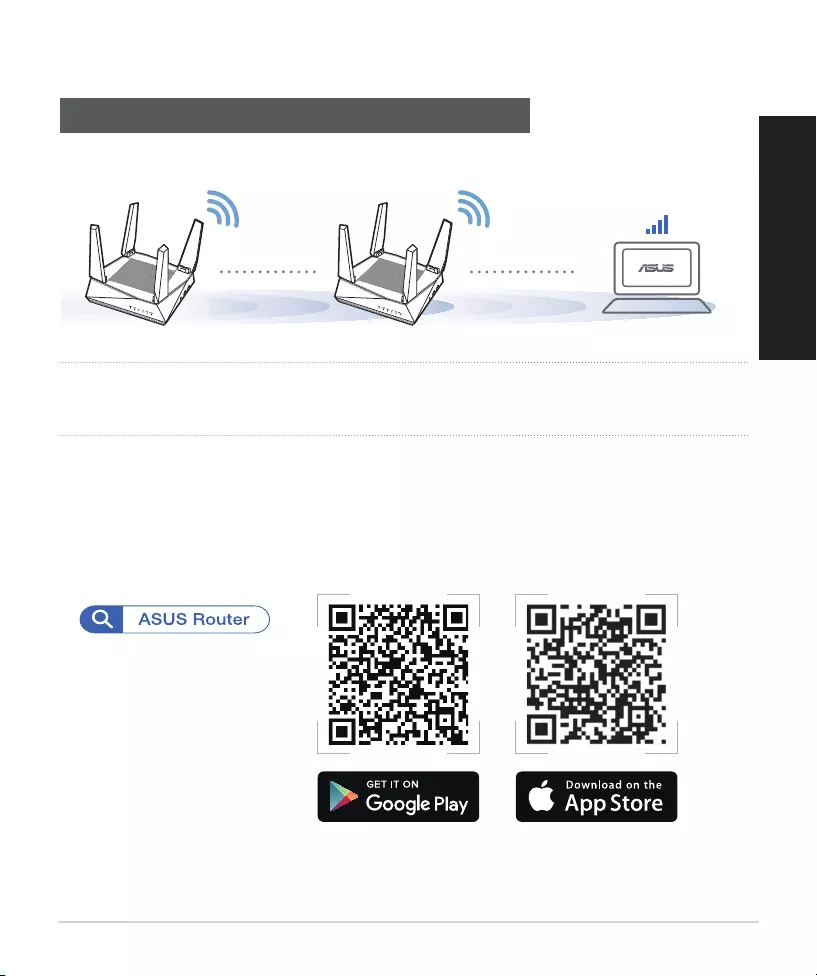
31
Hrvatski
PREMJEŠTANJE
Postavite AiMesh usmjerivač i modul na najbolji položaj.
NAJBOLJE PERFORMANSE
NAPOMENE: Ako želite smanjiti smetnje, usmjerivače postavite dalje od uređaja kao što su
bežični telefoni, Bluetooth uređaji i mikrovalne pećnice.
Preporučujemo postavljanje usmjerivača na otvoreno i prostrano mjesto.
APLIKACIJA ASUS ROUTER
Preuzmite besplatnu aplikaciju ASUS Router za postavljanje i upravljanje
usmjerivačem (usmjerivačima).
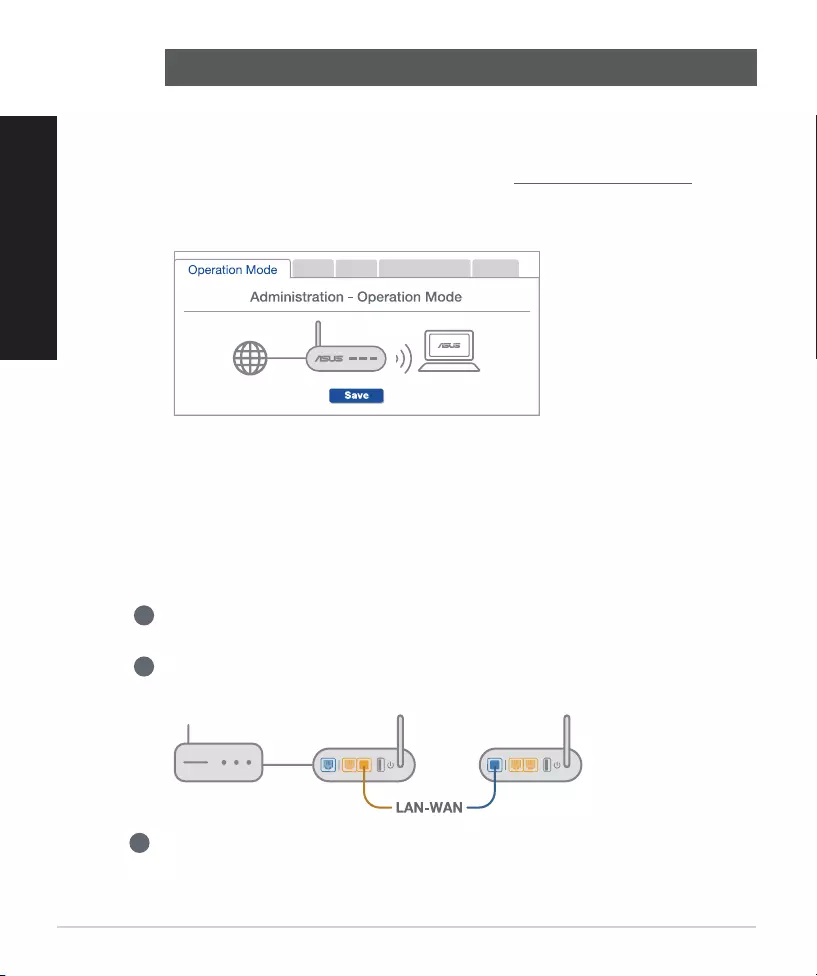
32
Hrvatski
P1
Podržava li AiMesh usmjerivač način rada pristupne točke?
O: Da. AiMesh možete postaviti u način rada usmjerivača ili u način rada
pristupne točke. Posjetite web grafičko sučelje (http://router.asus.com) i
otvorite stranicu Administration (Administracija) > Operation Mode (Način
rada).
P2
Mogu li AiMesh usmjerivače povezati vodičem (Ethernet poveznica)?
O: Da. AiMesh sustav podržava bežične i žične veze između AiMesh
usmjerivača i modula radi povećanja propusnosti i stabilnosti. AiMesh
analizira snagu bežičnog signala u svim dostupnim frekvencijskim pojasima
i zatim automatski određuje hoće li kao temeljnu vezu među usmjerivačima
koristiti bežičnu ili žičnu vezu.
1
Slijedite postupak postavljanja za uspostavu veze između AiMesh usmjerivača i
modula koristeći prvo Wi-Fi modul.
2
Postavite modul na mjesto koje omogućava najbolju pokrivenost. Povežite LAN
priključak AiMesh usmjerivača i WAN priključak AiMesh modula Ethernet kabelom.
3
AiMesh sustav će automatski odabrati najbolji način prijenosa podataka, bežični ili
žični.
FAQ ČESTO POSTAVLJANA PITANJA
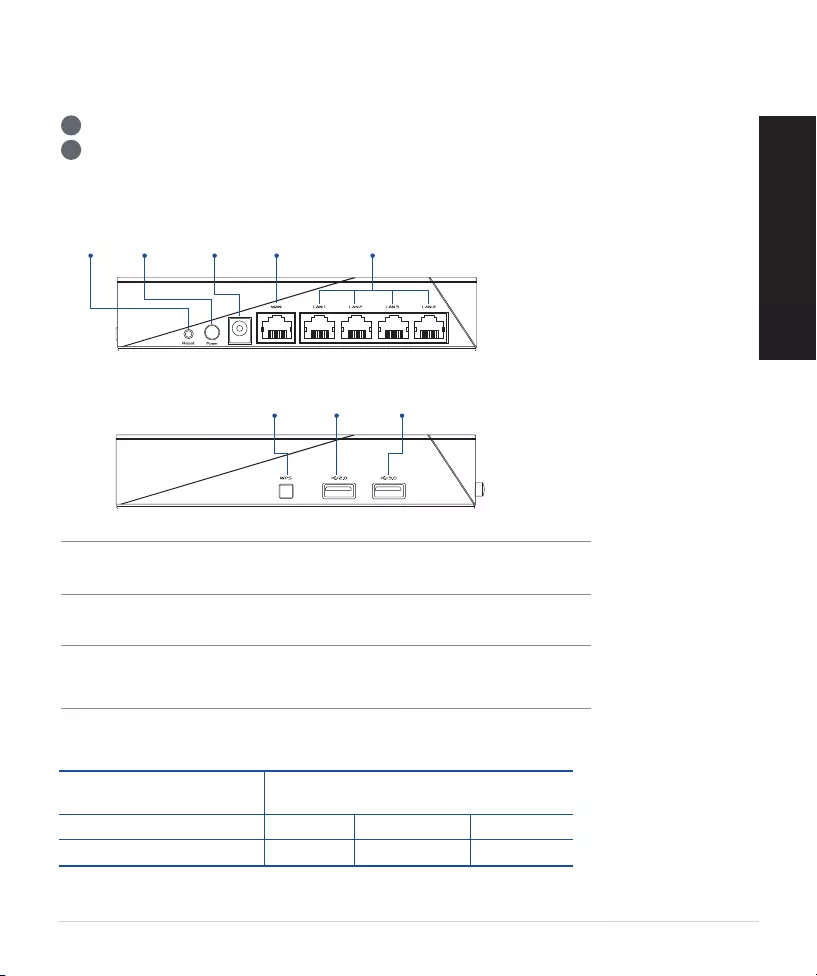
33
Čeština
1
Připojte adaptér k portu DCIN a stiskněte vypínač.
2
Když je váš hardware připraven, rozsvítí se indikátory LED napájení, 2,4 GHz/5 GHz.
Popis hardwaru
Vysvětlení tlačítek a portů
RESETOVACÍ TLAČÍTKO: Obnoví výchozí tovární nastavení systému.
PORT WAN: Tento port slouží k připojení modemu síťovým kabelem.
PORT LAN 1-4: Tento port slouží k připojení počítače k portu LAN
síťovým kabelem.
WPS
tlačítko
Tlačítko
napájení Napájecí
port (DC-IN) Port sítě
WAN Porty LAN 1-4
Resetovací
tlačítko
Porty USB 2.0 Porty USB 3.0
Adaptér stejnosměrného
napájení Výstup stejnosměrného napájení: +19V s
proudem max. 1.75 A;
Provozní teplota 0~40oC Skladování 0~70oC
Provozní vlhkost 50~90% Skladování 20~90%
Technické údaje:
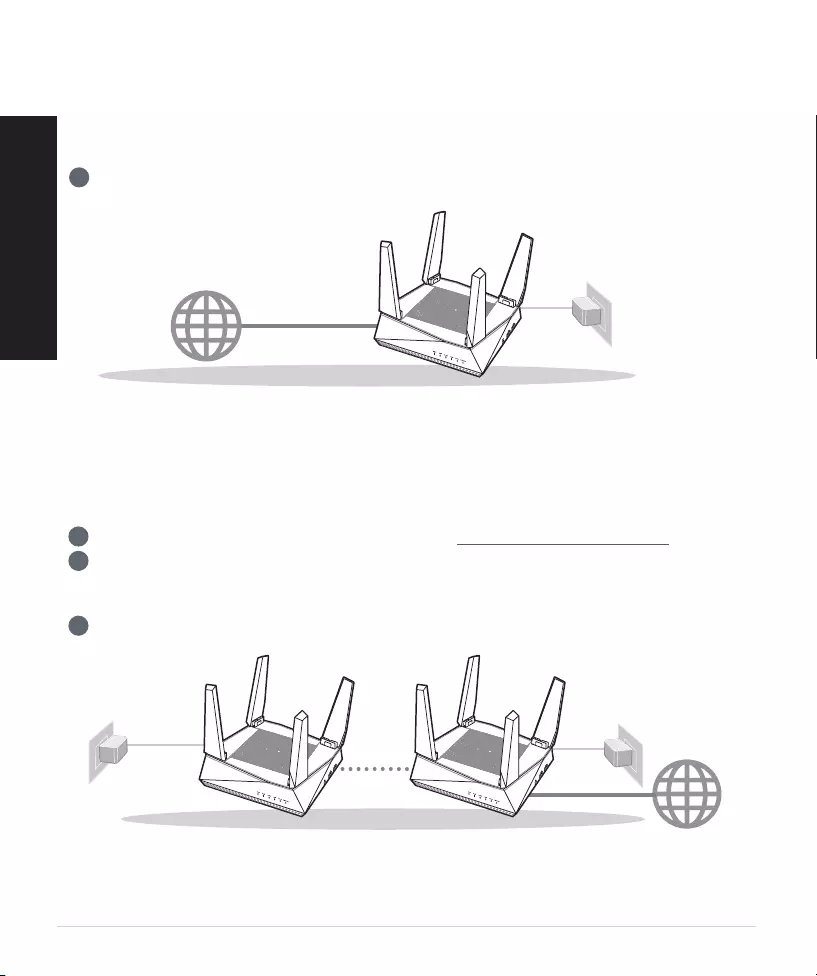
34
Čeština
Příprava instalace samostatného směrovače
01
PŘED NASTAVENÍM
1
Přejděte na část POSTUP INSTALACE JEDNOHO SMĚROVAČE.
INSTALACE JEDNOHO SMĚROVAČE
Příprava instalace systému AiMesh Wi-Fi
02
1
Dva (2) směrovače ASUS (modely podporující AiMesh https://www.asus.com/AiMesh/).
2
Stanovte jeden jako směrovač AiMesh a druhý jako uzel AiMesh.
** Pokud máte více směrovačů AiMesh, doporučujeme použít směrovač s nejvyššími specikacemi jako směrovač
AiMesh a ostatní směrovače jako uzly AiMesh.
3
Přejděte na část POSTUP INSTALACE AiMesh.
POSTUP INSTALACE AiMesh
Směrovač AiMesh
Uzel AiMesh
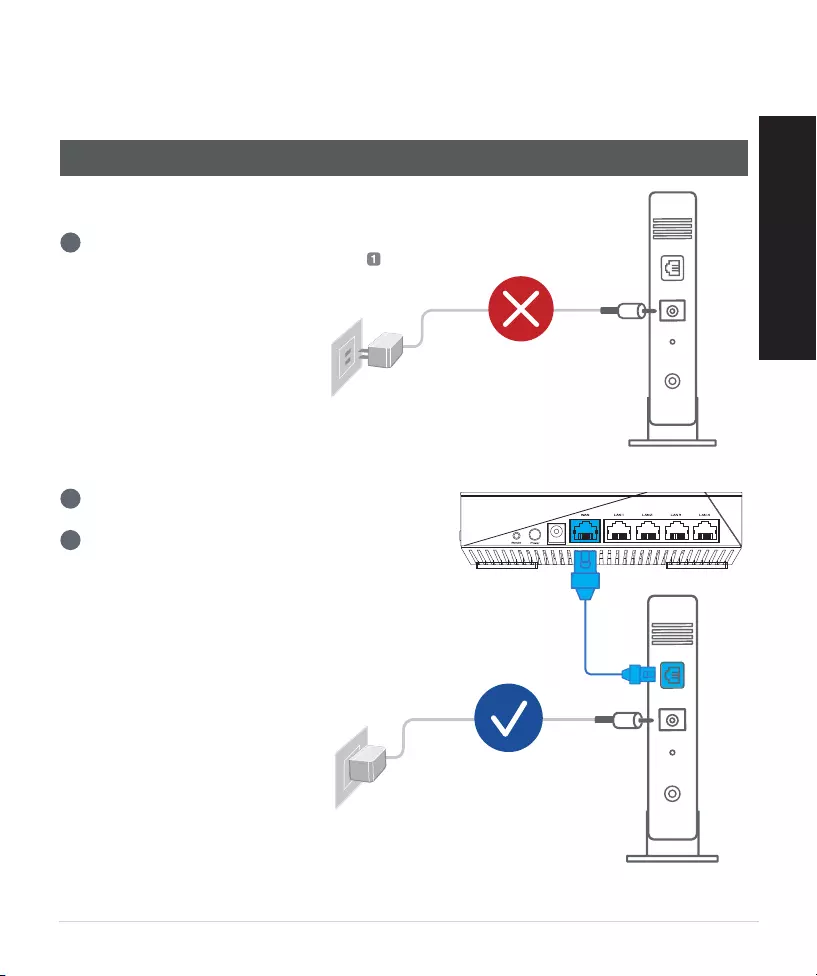
35
Čeština
POSTUP INSTALACE JEDNOHO
SMĚROVAČE
01
2
Připojte svůj modem ke směrovači dodaným
síťovým kabelem.
3
Zapněte napájení modemu. Připojte modem k
elektrické zásuvce a zapněte napájení.
DOPORUČENÍ...
Zadní strana modemu
Zadní strana modemu
Příprava modemu
1
Vypněte napájení kabelového/DSL modemu.
Pokud má záložní baterii, vyjměte baterii.
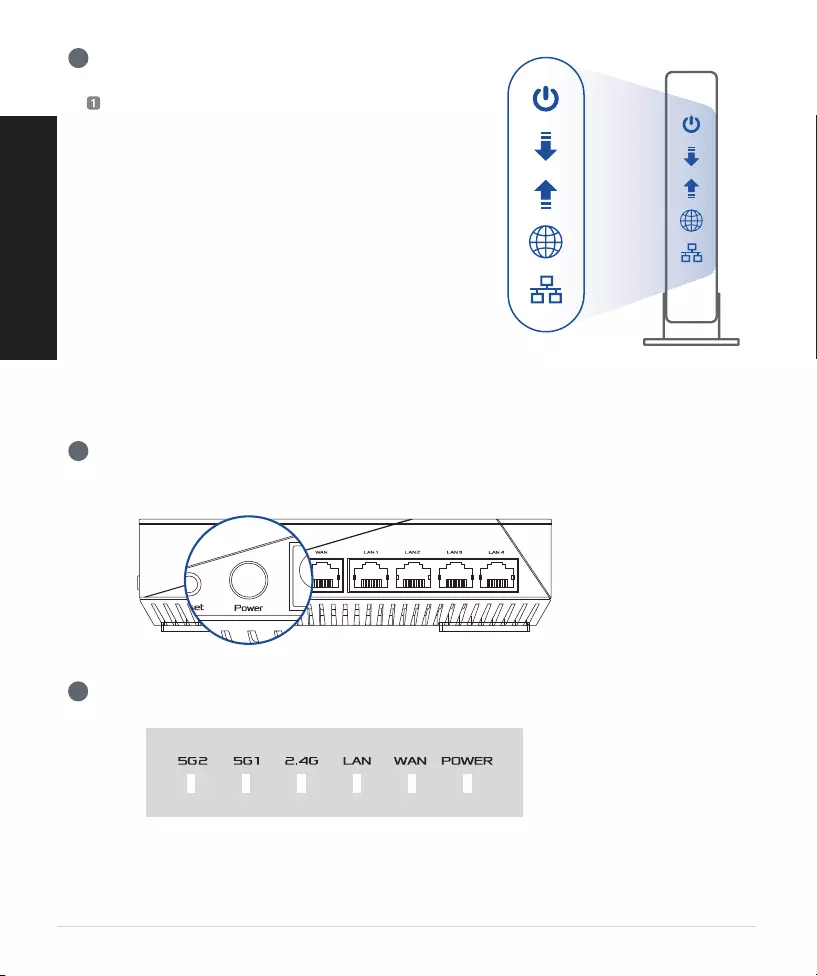
36
Čeština
Připojte svoje zařízení
02
1
Zapněte napájení směrovače.
Připojte k elektrické zásuvce a stiskněte vypínač na zadní straně směrovače.
2
Podle indikátorů LED WAN a 2,4 GHz/5 GHz ověřte, zda je připraveno připojení hardwaru.
Přední strana modemu
4
Podle indikátorů LED na vaše kabelovém/DSL
modemu zkontrolujte, zda připojení je aktivní.
Používáte-li připojení DSL pro internet, bude pro
správné nakongurování směrovače zapotřebí
vaše uživatelské jméno/heslo od vašeho
poskytovatele internetového připojení (ISP).
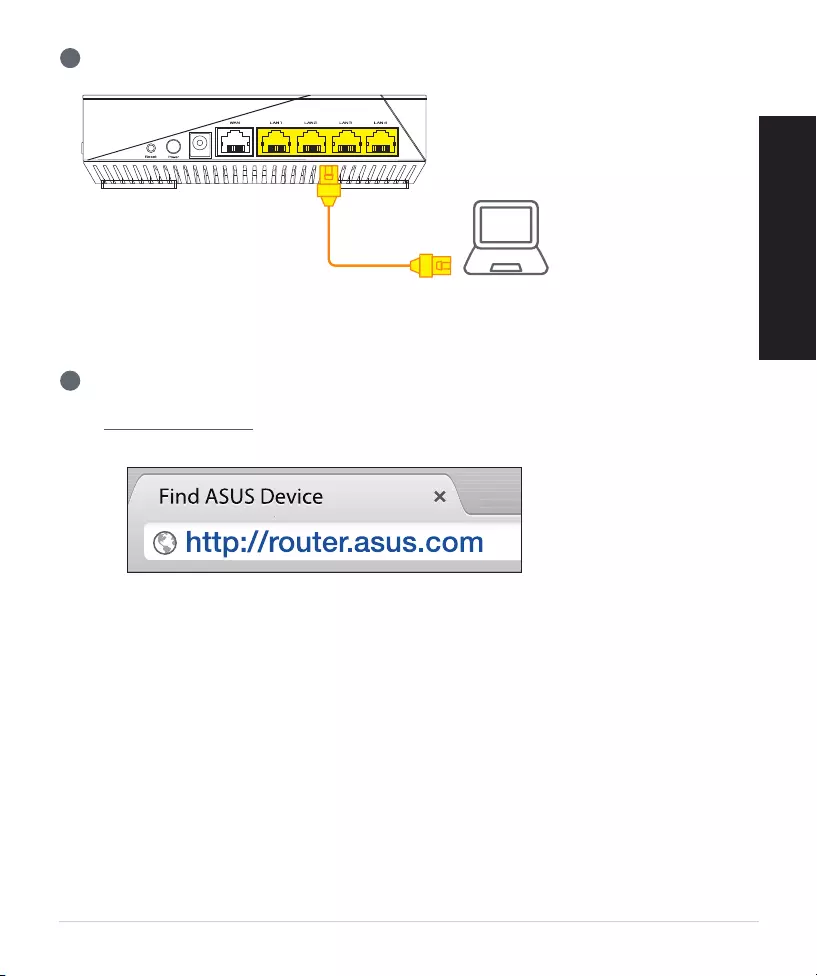
37
Čeština
3
Připojte svůj počítač ke směrovači pomocí dodatečného síťového kabelu.
Přihlaste se a připojte
03
1
Spusťte webový prohlížeč.
Budete přesměrováni na Průvodce nastavením ASUS. V opačném případě přejděte na
http://router.asus.com.
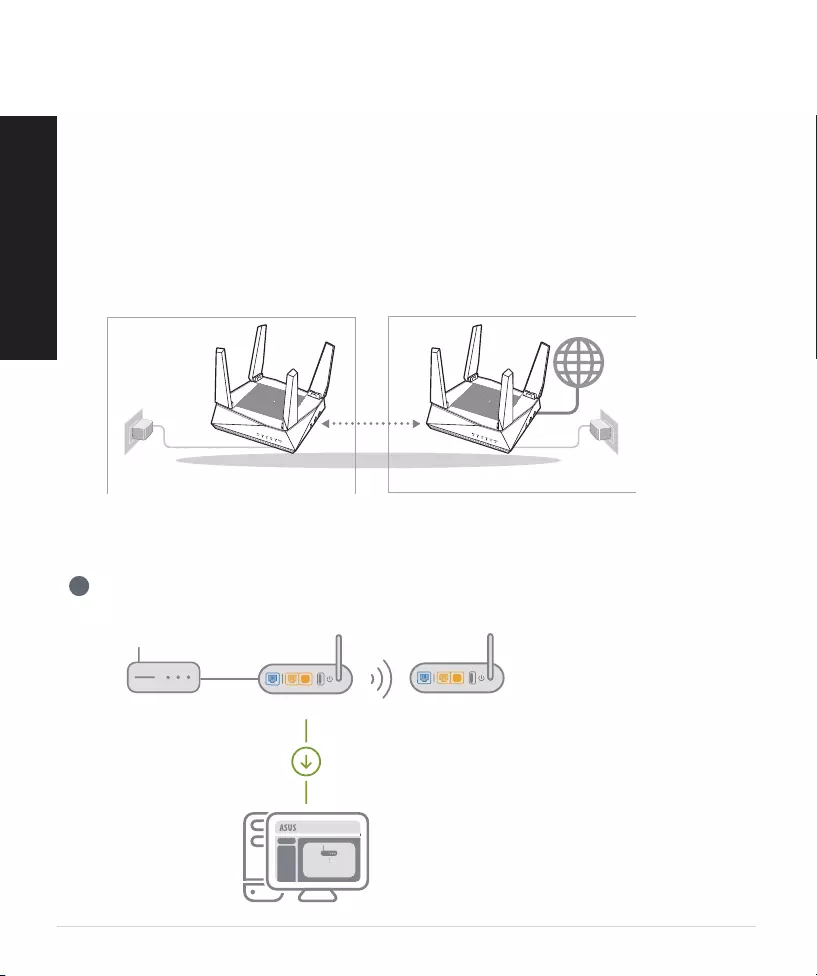
38
Čeština
POSTUP INSTALACE AiMesh
Příprava
01
Během instalace umístěte svůj směrovač a uzel AiMesh do vzdálenosti 1 - 3 metrů od sebe
navzájem.
1
Podle pokynů v části POSTUP INSTALACE JEDNOHO SMĚROVAČE připojte směrovač AiMesh ke
svému počítači a modemu a přihlaste se k webovému grackému uživatelskému rozhraní (GUI).
Uzel AiMesh
02
Stav výchozích továrních nastavení. Zachovejte zapnuté napájení a pohotovost pro systémová
nastavení AiMesh.
Směrovač AiMesh
03
Modem Směrovač AiMesh Uzel AiMesh
Logout/Reboot
AiMesh Router
ve
vzdálenosti
1 - 3 metry
Směrovač AiMesh
Uzel AiMesh
02 03
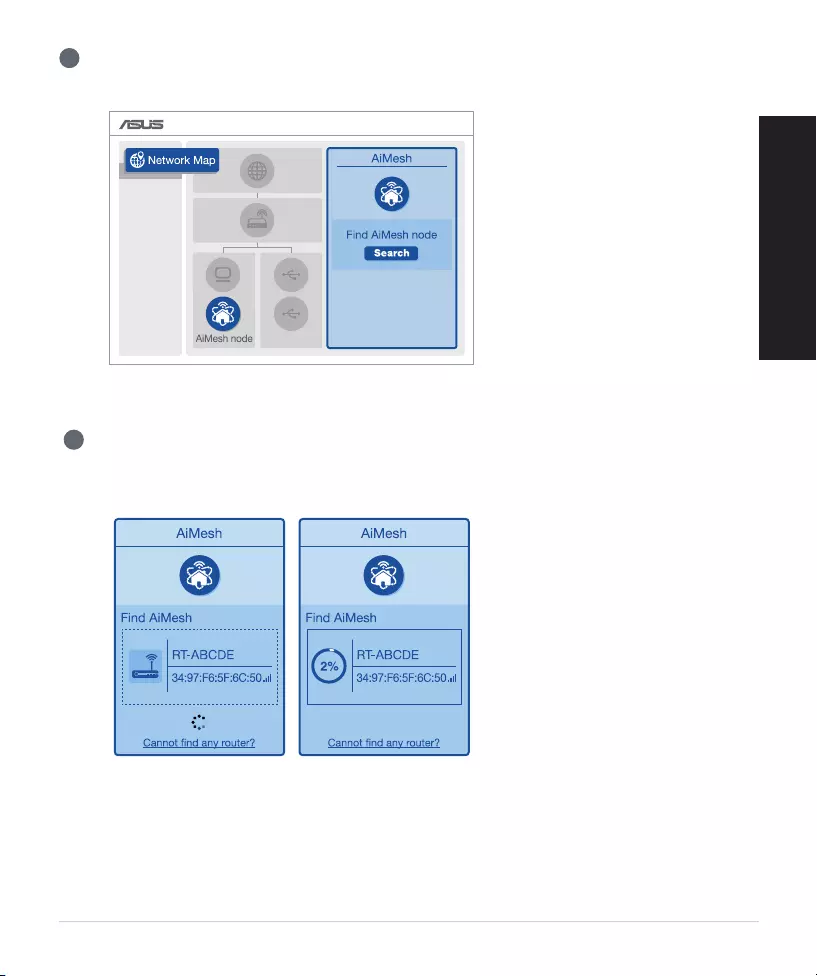
39
Čeština
2
Přejděte na stránku Network Map (Mapa sítě), klikněte na ikonu AiMesh a potom vyhledejte svůj
rozšiřující uzel AiMesh.
3
Kliknutím na tlačítko Search (Hledat) bude automaticky vyhledán váš uzel AiMesh. Když se uzel
AiMesh zobrazí na této stránce, kliknutím jej přidejte do systému AiMesh.
** Pokud nelze najít žádný uzel AiMesh, přejděte na část ŘEŠENÍ POTÍŽÍ.
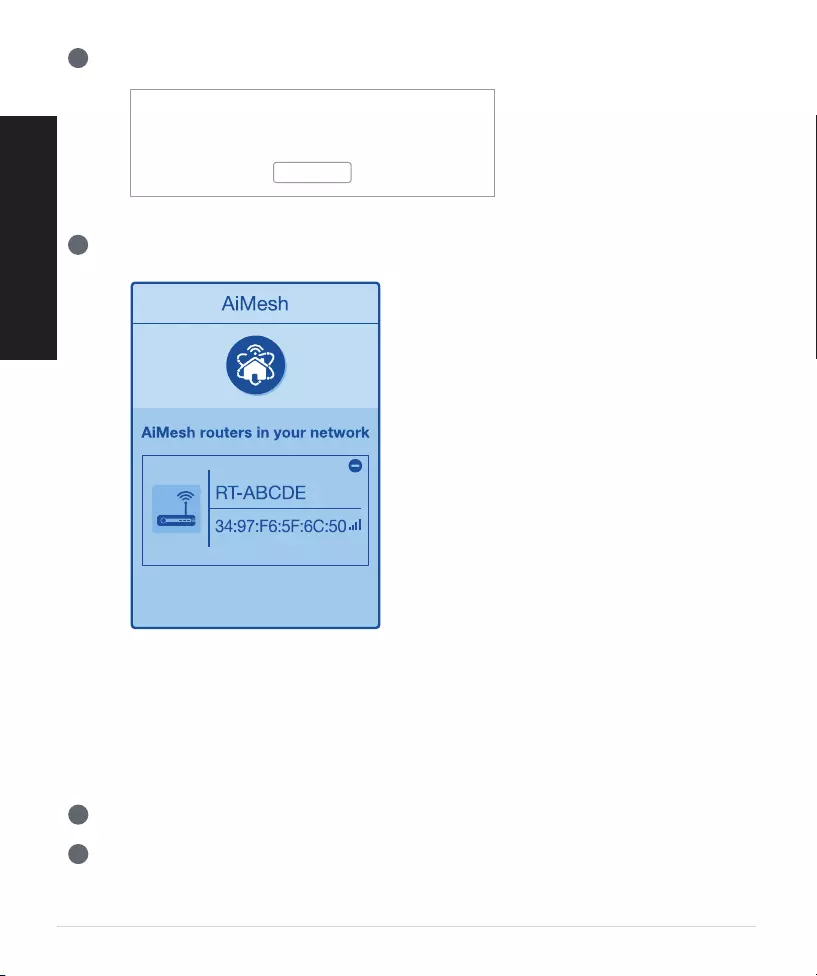
40
Čeština
4
Po dokončení synchronizace se zobrazí zpráva.
5
Blahopřejeme! Následující stránky se zobrazí po úspěšném přidání uzlu AiMesh do sítě AiMesh.
ŘEŠENÍ POTÍŽÍ
Pokud váš směrovač AiMesh nemůže najít žádný uzel AiMesh v okolí nebo pokud se
nezdaří synchronizace, zkontrolujte, zda jsou splněny následující podmínky a zkuste
to znovu.
a
V ideálním případě přemístěte svůj uzel AiMesh blíže ke směrovači AiMesh. Zajistěte, aby byl ve
vzdálenosti 1 - 3 metry.
b
Je zapnuté napájení uzlu AiMesh.
Successfully added RT-ABCDE to your AiMesh system, it
will take awhile to show up as connected in the AiMesh
router list.
OK
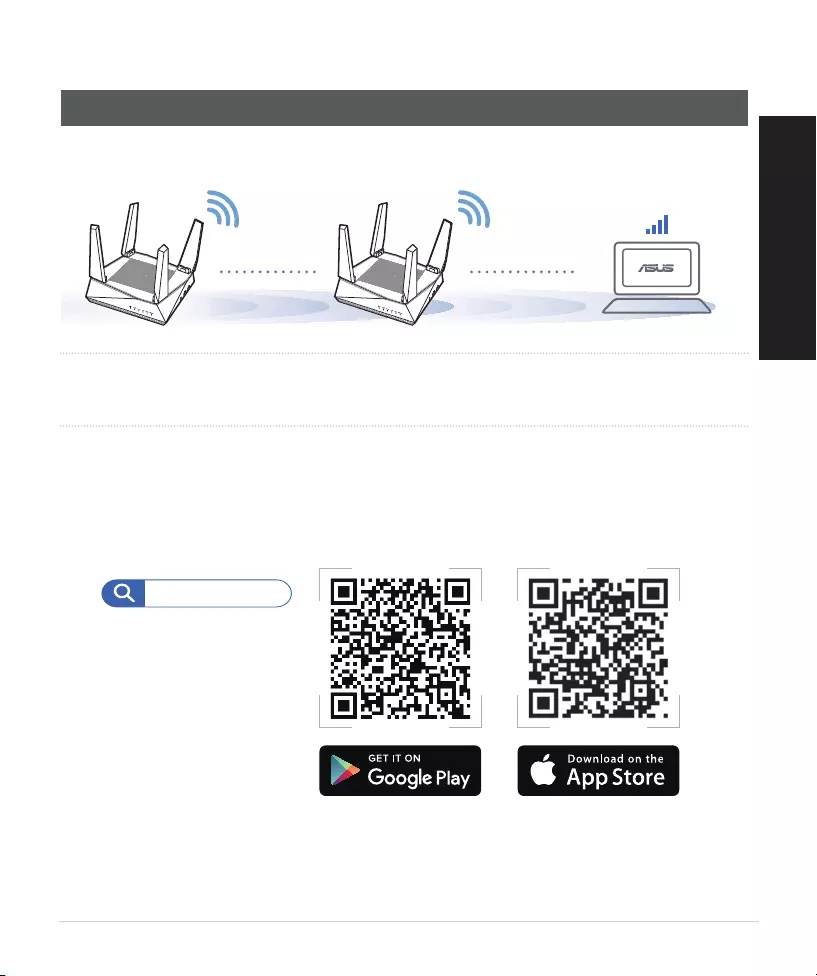
41
Čeština
ZMĚNA UMÍSTĚNÍ
Umístěte směrovač AiMesh a uzel na nejlepší místo.
NEJLEPŠÍ VÝKON
POZNÁMKY: Aby se minimalizovalo rušení, udržujte směrovače dostatečně daleko od zařízení jako jsou
bezdrátové telefony, zařízení Bluetooth a mikrovlnné trouby.
Doporučujeme umístit zařízení směrovače do volného prostoru nebo co největší místnosti.
APLIKACE ASUS ROUTER
Stáhněte si bezplatnou aplikaci Směrovač ASUS pro nastavení a správu svého
směrovače (směrovačů).
Směrovač ASUS
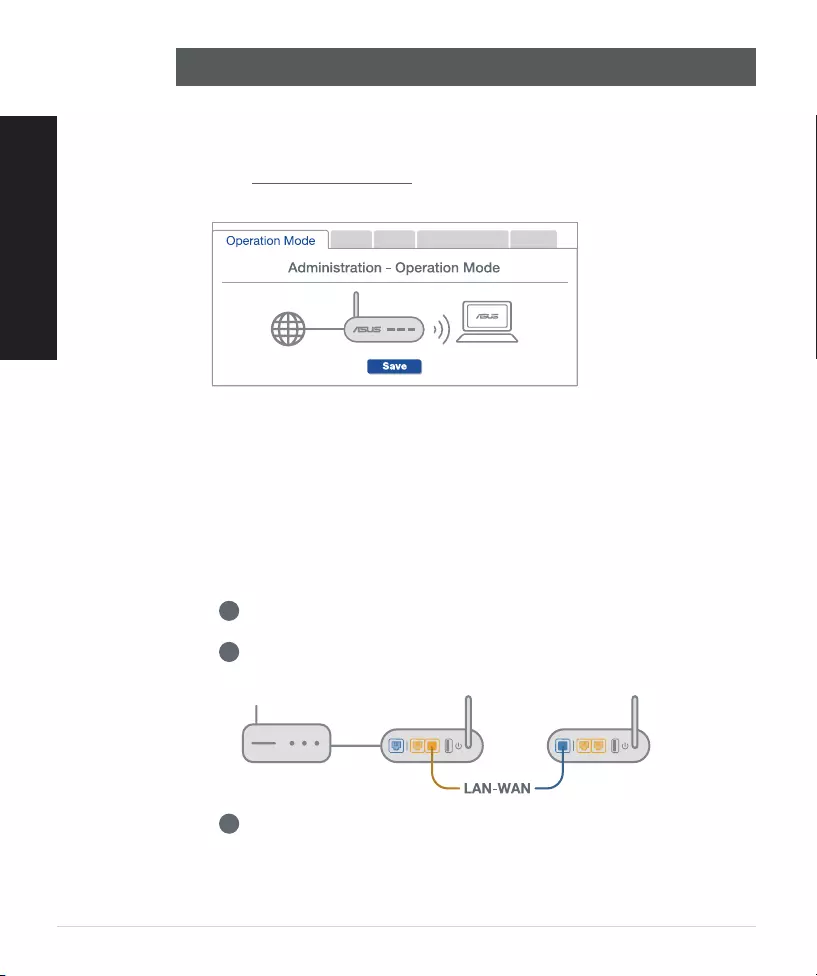
42
Čeština
OTÁZKA
1
Podporuje směrovač AiMesh režim přístupového bodu?
ODPOVĚĎ: Ano. Směrovač AiMesh můžete nastavit na režim směrovače
nebo přístupového bodu. Přejděte na webové grafické uživatelské rozhraní
(GUI) (http://router.asus.com) a přejděte na stránku Administration
(Správa) > Operation Mode (Provozní režim).
OTÁZKA
2
Lze vytvořit pevné připojení mezi směrovači AiMesh (páteřní
ethernet)?
ODPOVĚĎ: Ano. Systém AiMesh podporuje bezdrátové i pevné
připojení mezi směrovačem AiMesh a uzlem pro dosažení maximální
propustnosti a stability. AiMesh analyzuje sílu bezdrátového signálu
pro každý dostupné frekvenční pásmo a potom automaticky určí,
zda je bezdrátové nebo pevné připojení nejlepší pro vytvoření
páteřního spojení mezi směrovači.
1
Podle pokynů pro nastavení nejdříve vytvořte spojení mezi
směrovačem AiMesh a uzlem přes Wi-Fi.
2
Umístěte uzel na ideální místa pro optimální pokrytí. Veďte ethernetový
kabel z portu LAN směrovače AiMesh do portu WAN uzlu AiMesh.
3
Systém AiMesh automaticky vybere nejlepší dráhu pro přenášení dat:
drátovou nebo bezdrátovou.
FAQ ODPOVĚDI NA ČASTÉ DOTAZY
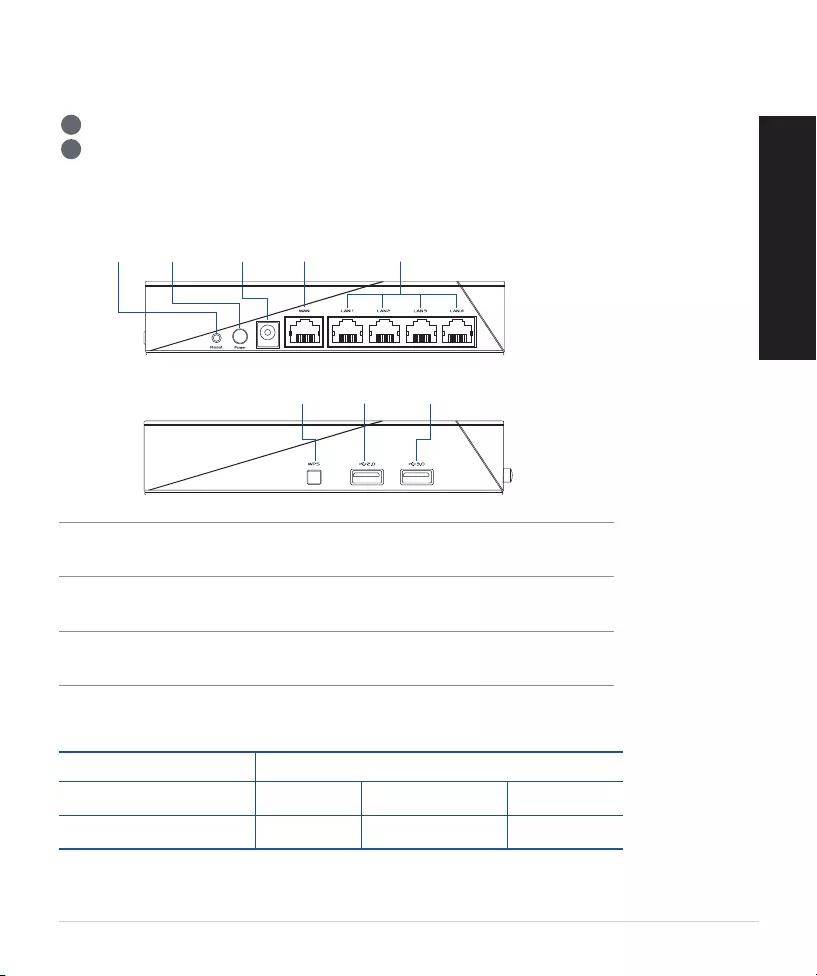
43
Dansk
1
Slut adapteren til DCIN-porten, og tryk på tænd/sluk-knappen.
2
Strømindikatoren og indikatorerne for 2,4 GHz/5 GHz lyser, når din hardware er klar.
Hardwareforklaringer
Beskrivelse af knapperne og portene
NULSTILLINGSKNAP
Nulstil systemet til dets fabriksindstillinger.
WAN-port
Forbind dit modem til routeren med det medfølgende netværkskabel.
LAN 1-4 porte
Forbind din pc til en LAN-port med et netværkskabel.
WPS knap
Strøm
knap Strøm (DC-
IN) port
USB 2.0 porte
WAN-port LAN 1-4 porte
Nulstillingsknap
USB 3.0 porte
Strømadapter (DC) Strømudgang (DC): + 19V med maks. 1.75A strøm
Betjeningstemperatur 0~40oC Opbevarings 0~70oC
Betjeningsfugtighed 50 ~ 90% Opbevarings 20 ~ 95%
Specikationer:
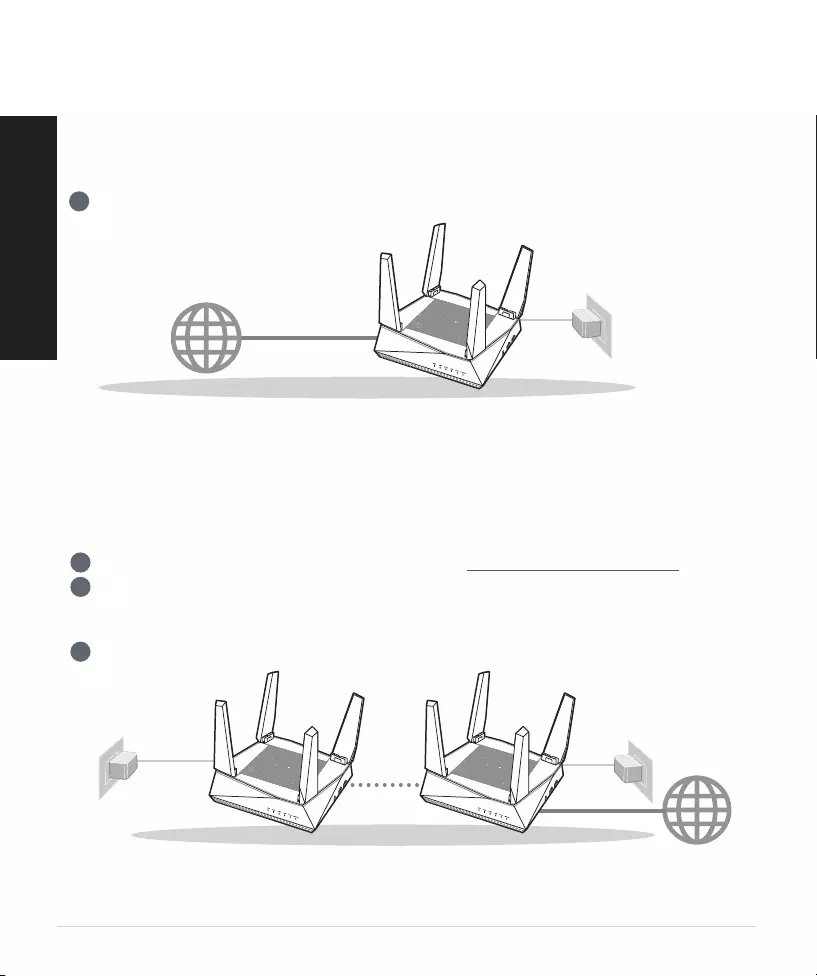
44
Dansk
Forberedelse til opsætning af en
enkeltstående router
01
INDEN OPSÆTNINGEN
1
Gå til afsnittet TRIN TIL OPSÆTNING AF EN ROUTER.
OPSÆTNING AF EN ROUTER
Forberedelse til opsætning af et AiMesh Wi-
Fi-system
02
1
To (2) ASUS routere (modeller der understøtter AiMesh https://www.asus.com/AiMesh/).
2
Tildel en som AiMesh-router, og en anden som en AiMesh-node.
** Hvis du har ere AiMesh-routere, anbefaler vi at bruge routeren med de højeste specikationer som din AiMesh-
router og de andre som AiMesh-noder.
3
Gå til afsnittet TRIN TIL OPSÆTNING AF AiMesh.
TRIN TIL OPSÆTNING AF AiMesh
AiMesh-routerAiMesh node
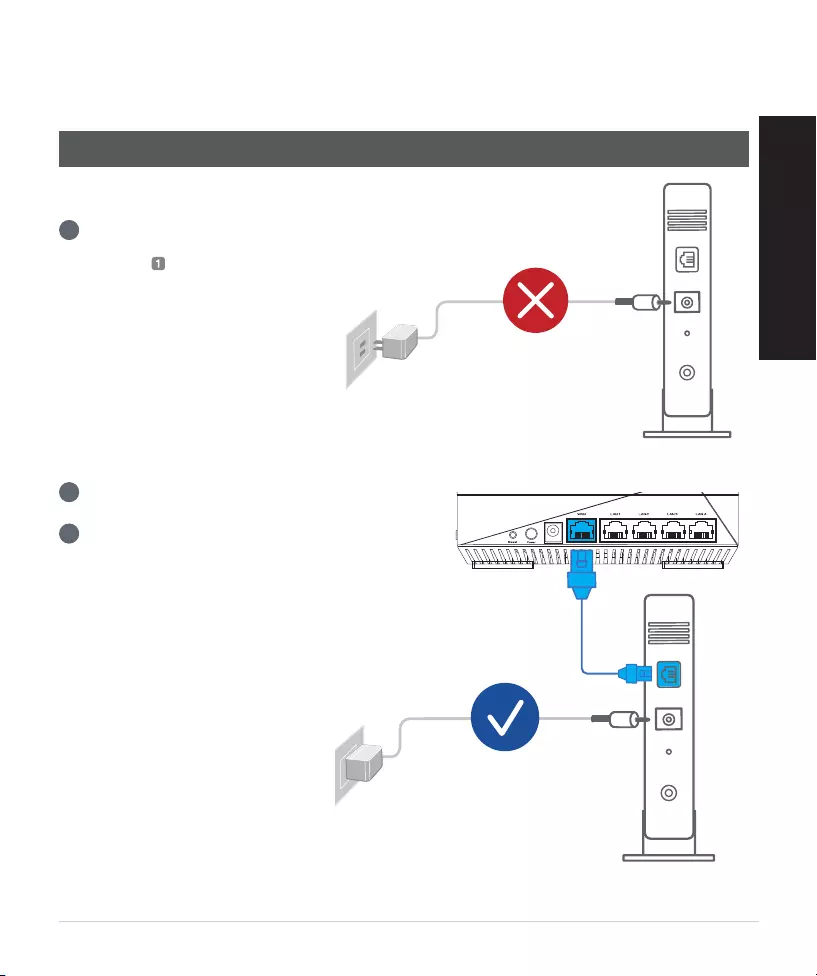
45
Dansk
TRIN TIL OPSÆTNING AF EN
ROUTER
01
2
Forbind dit modem til din routeren med det
medfølgende netværkskabel.
3
Tænd for dit modem. Slut dit modem til
stikkontakten, og tænd det.
VI ANBEFALER...
Modemmets bagside
Forberedelse af dit modem
1
Afbryd ledningen/DSL-modemmet. Hvis
enheden indeholder et batteri, skal dette
tages ud.
Modemmets bagside
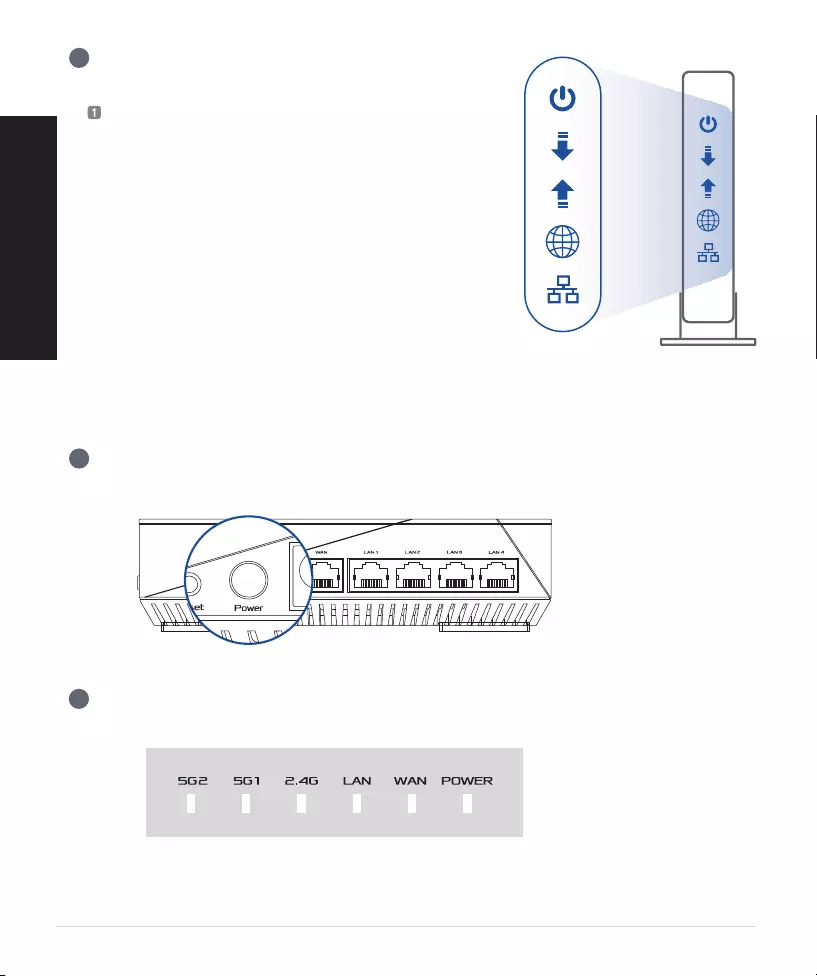
46
Dansk
Forbind din enhed
02
1
Tænd for din router.
Tilslut routeren, og tryk på tænd/sluk-knappen på dens bagside.
2
Sørg for, at indikatorlysene for WAN og 2.4GHz/5GHz lyser, for at sikre, at hardwareforbindelsen er
klar.
Modemmets forside
4
Hold øje med lysindikatorerne på dit kabel/DSL-modem,
for at sikre at forbindelsen er aktiv.
Hvis du bruger DSL til dit internet, skal du bruge dit
brugernavn/adgangskode fra din internetudbyder
(ISP) for at kongurere routeren
.
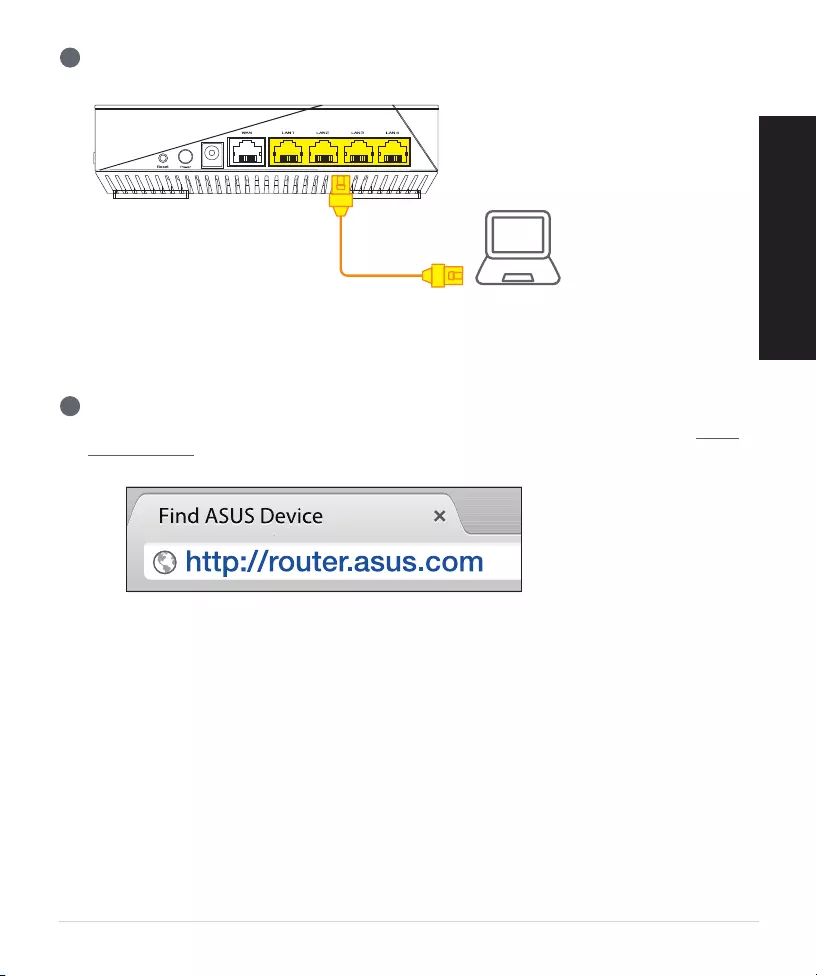
47
Dansk
3
Forbind din pc til din router med det medfølgende netværkskabel.
Log ind, og opret forbindelsen
03
1
Åbn en webbrowser.
Herefter omdirigeres du til ASUS' opsætningsvejledning. Hvis dette ikke sker, skal du gå på http://
router.asus.com.
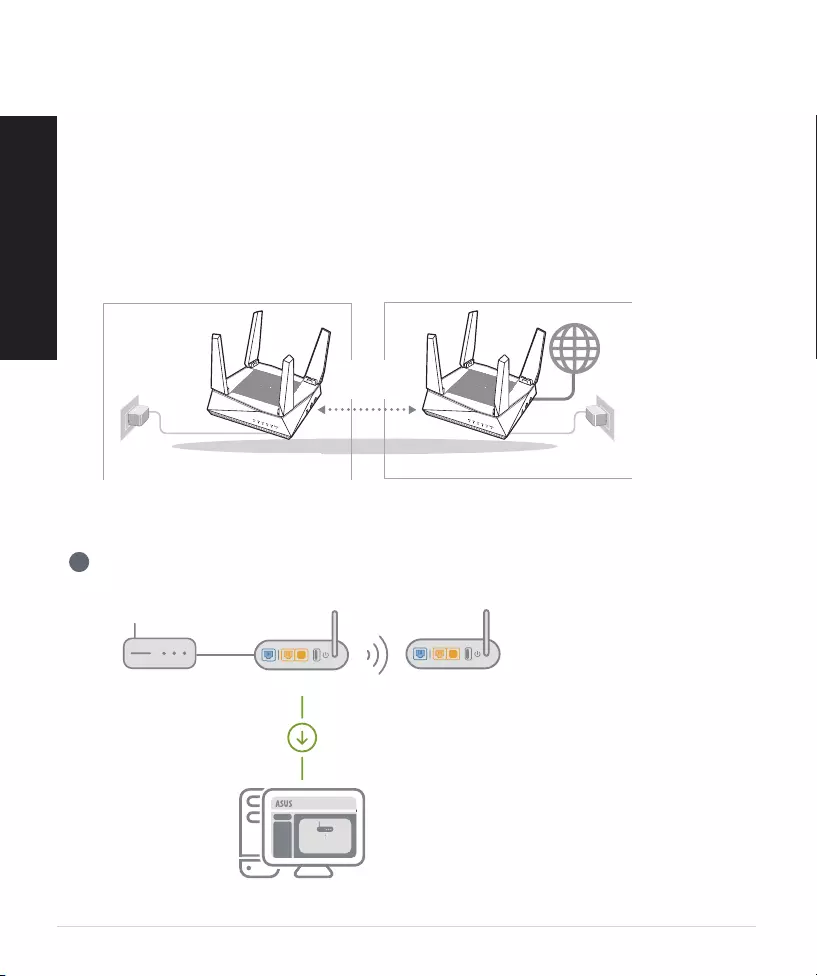
48
Dansk
TRIN TIL OPSÆTNING AF AiMesh
Forberedelse
01
Placer din AiMesh-router og node inden for 1-3 meter af hinanden under opsætningen.
1
Se afsnittet TRIN TIL OPSÆTNING AF EN ROUTER for, at forbinde din AiMesh-router til din pc og
modem, og log ind på webgrænseaden.
AiMesh node
02
Fabriksindstilling. Hold enheden tændt og standby for AiMesh-systemindstillingerne.
AiMesh-router
03
Modem AiMesh-router AiMesh node
inden for 1-3
meter
AiMesh node AiMesh-router
Logout/Reboot
AiMesh Router
02 03
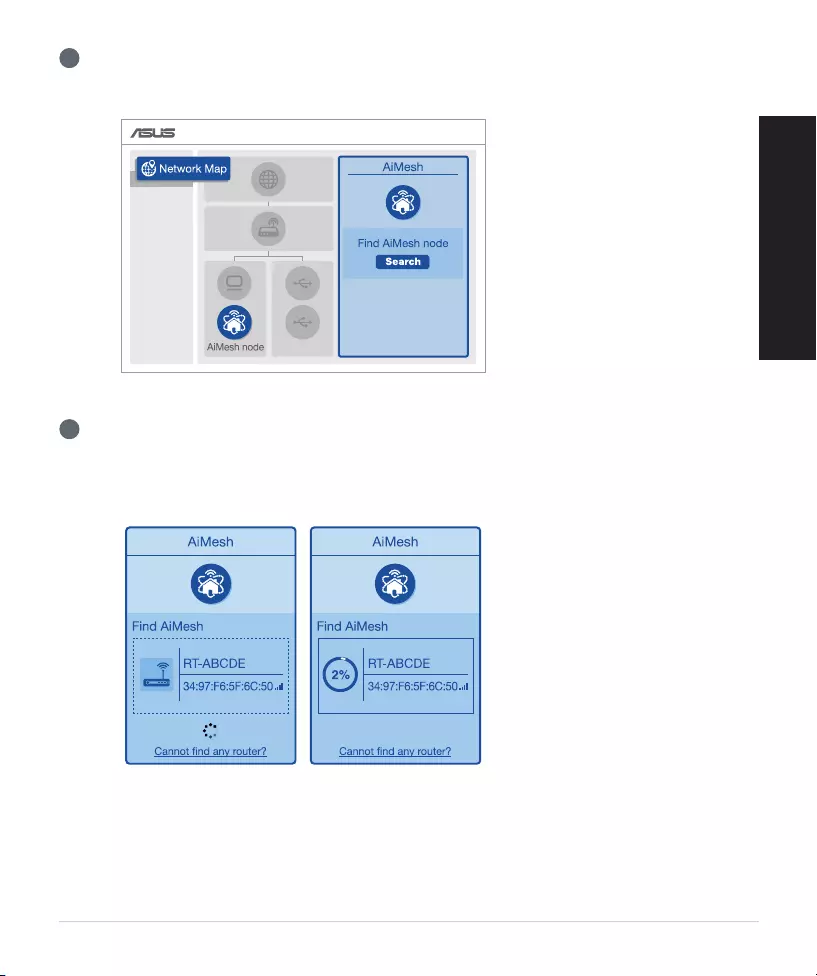
49
Dansk
2
Åbn siden Network Map (Netværkskort), klik på AiMesh-ikonet og derefter på Search (Søg) efter
din udvidede AiMesh-node.
3
Klik Search (Søg), hvorefter der automatisk søges efter din AiMesh-node. Når AiMesh-noden vises
på denne side, skal du klikke på den for, at føje den til AiMesh-systemet.
** Hvis du ikke kan nde nogen AiMesh-noder, skal du gå til TROUBLE SHOOTING
(FEJLFINDING).
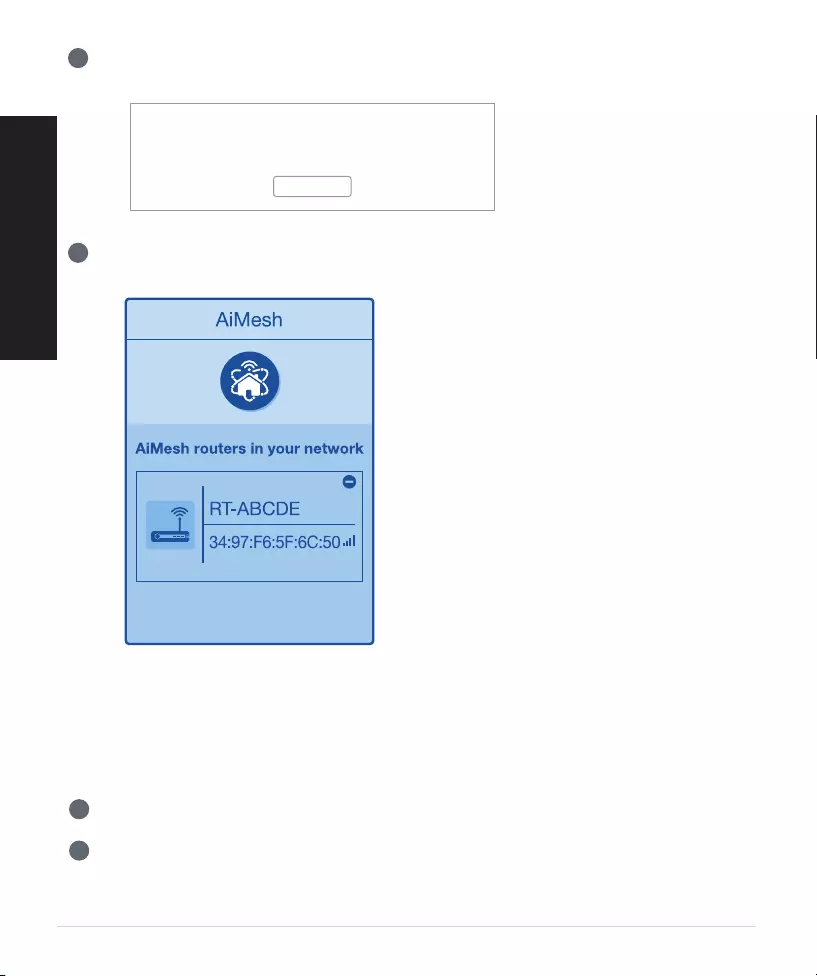
50
Dansk
4
Når synkroniseringen er gennemført, vises en meddelelse.
5
Tillykke! Nedenstående sider vises, når en AiMesh node er blevet føjet til AiMesh-netværket.
Successfully added RT-ABCDE to your AiMesh system, it
will take awhile to show up as connected in the AiMesh
router list.
OK
FEJLFINDING
Hvis din AiMesh-router ikke kan finde nogen AiMesh noder i nærheden, eller hvis
synkroniseringen mislykkes, skal du kontrollere følgende og prøve igen.
a
Flyt din AiMesh node tættere på din AiMesh-router. Sørg for, at de er inden for 1-3 meter af
hinanden.
b
Din AiMesh node er tændt.
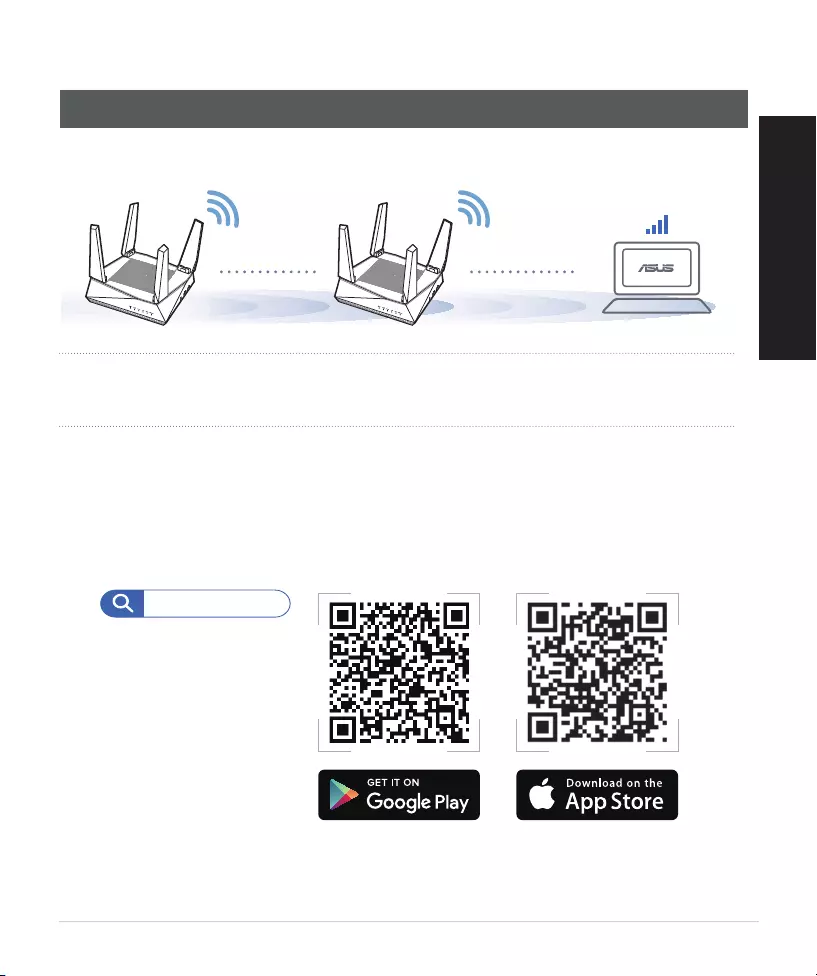
51
Dansk
PLACERING
Placer din AiMesh router og node på det bedst passende sted.
DEN BEDSTE YDELSE
BEMÆRKNINGER: For at minimere interferens, skal du holde routerne væk fra enheder som trådløse
telefoner, Bluetooth-enheder og mikrobølgeovne.
Vi anbefaler, at du stiller dine routere på et åbent eller rummelige sted.
ASUS ROUTER APP
Download den gratis ASUS Router APP, der bruges til at opsætte og styre din
router(e).
ASUS Router
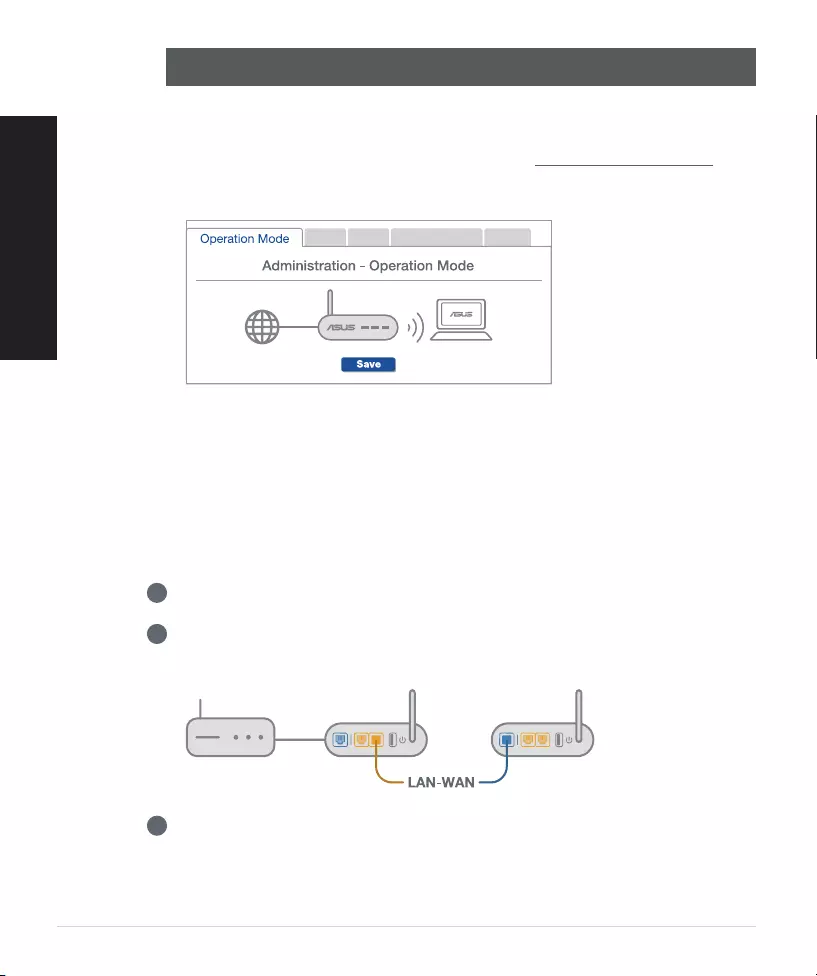
52
Dansk
SP1
Understøtter min AiMesh-router adgangspunktsfunktionen?
SV: Ja. Du kan vælge, at indstille AiMesh-routeren som en router eller et
adgangspunkt. Gå venligst til webgrænsefladen (http://router.asus.com), og
gå til siden Administration > Operation Mode (Driftsfunktion).
SP2
Kan jeg lave en kabelforbindelse mellem AiMesh routerne (Ethernet-
backhaul)?
SV: Ja. AiMesh-systemet understøtter både trådløse og kabelforbundne
forbindelser mellem AiMesh-routere og node, for at maksimere
gennemstrømningen og stabiliteten. AiMesh analyserer den trådløse
signalstyrke på alle mulige frekvensbånd, og afgør derefter automatisk, om
en trådløs eller kabelforbunden forbindelse er bedst til, at forbinde routerne.
1
Følg først opsætningstrinene for, at oprette en forbindelse mellem AiMesh-routeren
og node via Wi-Fi.
2
Placer din node på det bedst passende sted, hvor dækningen er bedst. Forbind et
Ethernet-kabel fra LAN-porten på AiMesh-routeren til WAN-porten på din AiMesh-
node.
3
AiMesh-systemet vælger automatisk den bedste vej til dataoverførsel, hvad enten den
er trådløst eller kabelforbundet.
FAQ OFTE STILLEDE SPØRGSMÅL
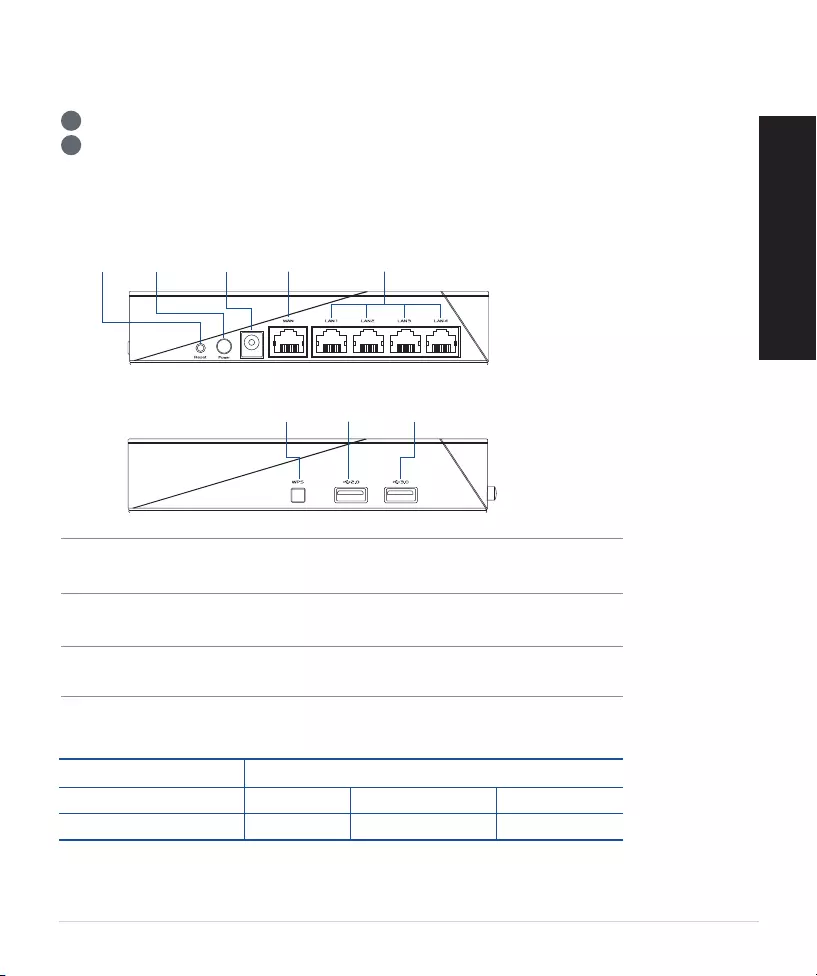
53
Nederlands
1
Sluit de adapter aan op de DCIN-poort en druk op de voedingsknop.
2
De lampjes voor de voeding, 2.4GHz/5GHz lichten op wanneer u hardware gereed is.
Hardwaretoelichtingen
Knop- en poortuitleg
RESETKNOP
Voert een reset uit van het systeem naar de standaard fabriekswaarden.
WAN-POORT
Sluit uw modem aan op deze poort met een netwerkkabel.
LAN-POORT 1-4
Sluit uw pc aan op een LAN-poort met een netwerkkabel.
WPS-knop
Knop
voeding
Netstroom-
aansluiting
(DC-In)
USB 2.0
poort
WAN-poort LAN poorten 1~4
Reset-knop
USB 3.0
poort
DC-voedingsadapter DC-uitgang: +19V met max. 1.75A stroom
Bedrijfstemperatuur 0~40oC Opslag 0~70oC
Bedrijfsvochtigheid 50~90% Opslag 20~90%
Specicaties:
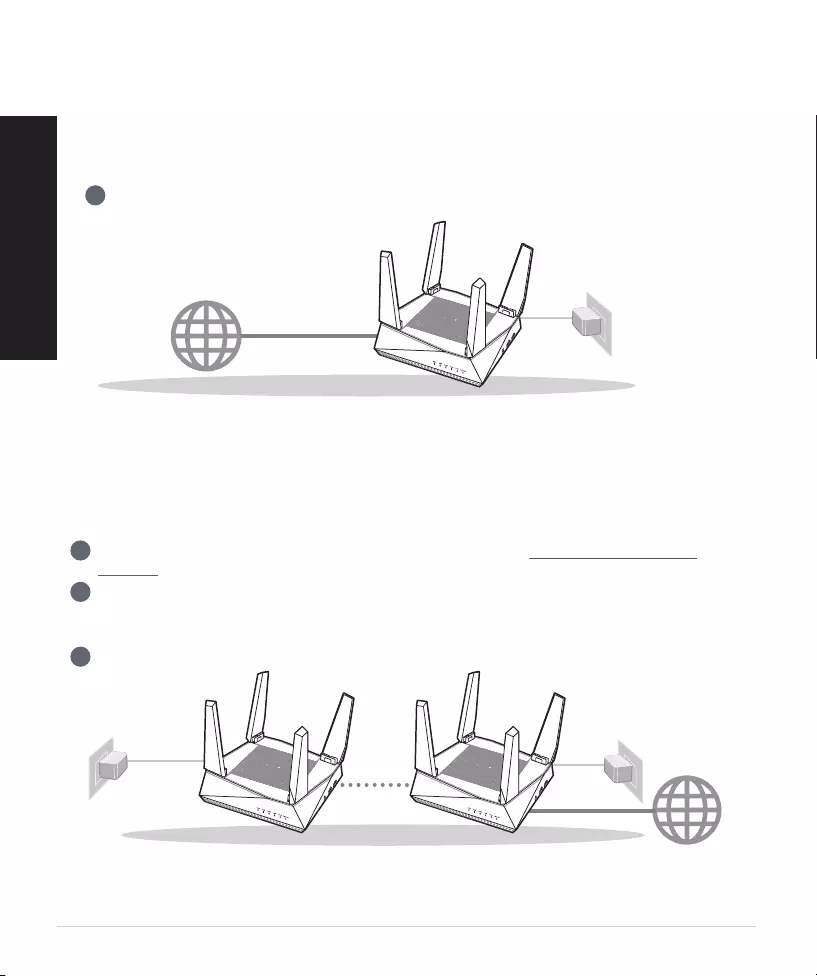
54
Nederlands
Bezig met instellen van een onafhankelijke
router
01
VOOR DE INSTELLING
1
Ga naar STAPPEN INSTELLING EEN ROUTER.
INSTELLING EEN ROUTER
Het instellen van een AiMesh-wifisysteem
voorbereiden
02
1
Twee (2) ASUS-routers (modellen die AiMesh ondersteunen https://www.asus.com/
AiMesh/).
2
Wijs één toe als AiMesh-router en een andere als AiMesh-knooppunt.
** Als u meerdere AiMesh-routers hebt, raden wij u aan de router met de hoogste specificaties te gebruiken als
uw AiMesh-router en de andere als AiMesh-knooppunten.
3
Ga naar STAPPEN INSTELLING AiMesh.
STAPPEN INSTELLING AiMesh
AiMesh-knooppunt AiMesh-router
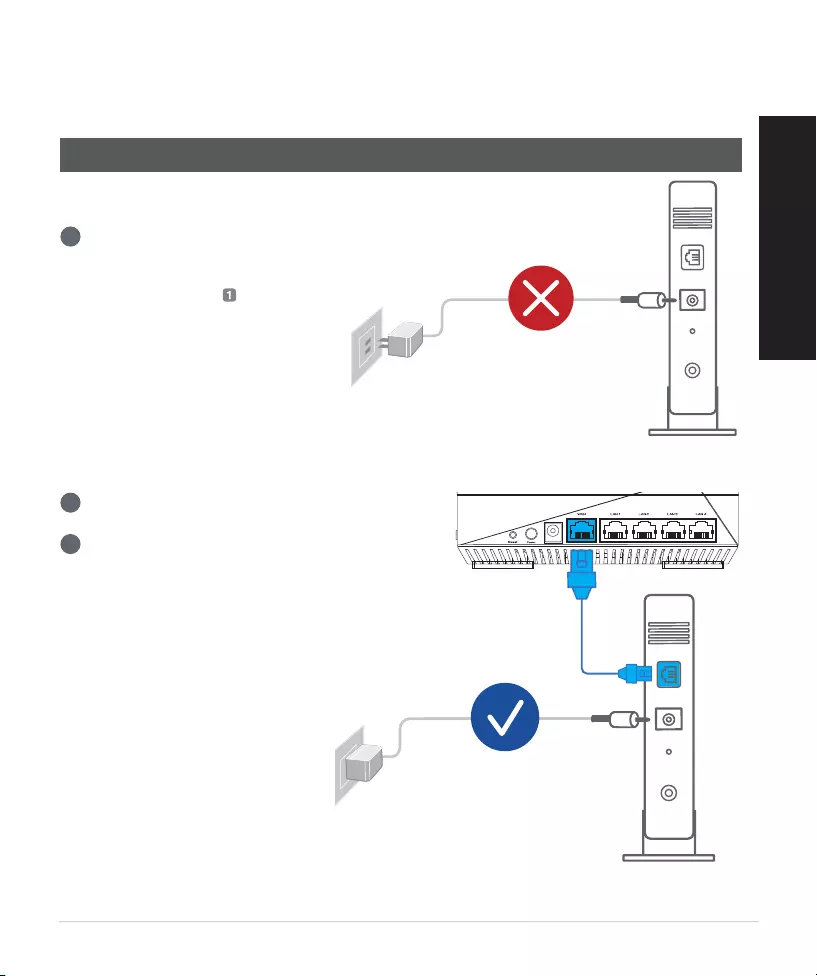
55
Nederlands
STAPPEN INSTELLING EEN
ROUTER
2
Sluit uw modem aan op de router met de
meegeleverde netwerkkabel.
3
Schakel de modem in. Sluit de modem aan op
het stopcontact en schakel deze in.
WIJ RADEN HET VOLGENDE AAN...
01
1
Achterkant modem
Uw modem voorbereiden
Koppel de voedingskabel/DSL-
modem los. Als er een back-
upbatterij in het apparaat zit, moet u
deze verwijderen.
Achterkant modem
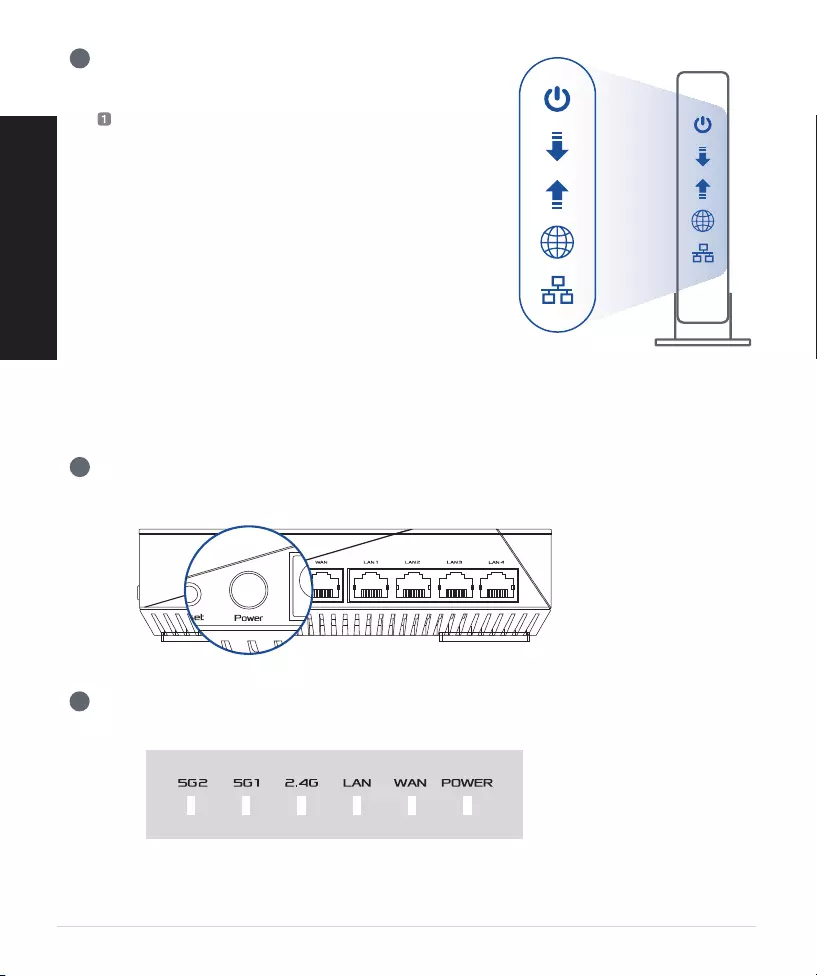
56
Nederlands
Uw apparaat aansluiten
02
1
Schakel de router in. Sluit deze aan en druk op de voedingskop op de achterkant van uw
router.
2
Controleer de WAN en 2.4GHz/5GHz LED-lampen om zeker te zijn dat de
hardwareverbinding gereed is.
4
Voorzijde modem
Controleer of de LED van de kabel/DSL-modem
oplicht om zeker te zijn dat de verbinding actief is.
Lals u DSL voor internet gebruikt, zult u uw
gebruikersnaam/wachtwoord van uw internetprovider
nodig hebben om de router correct te configureren.
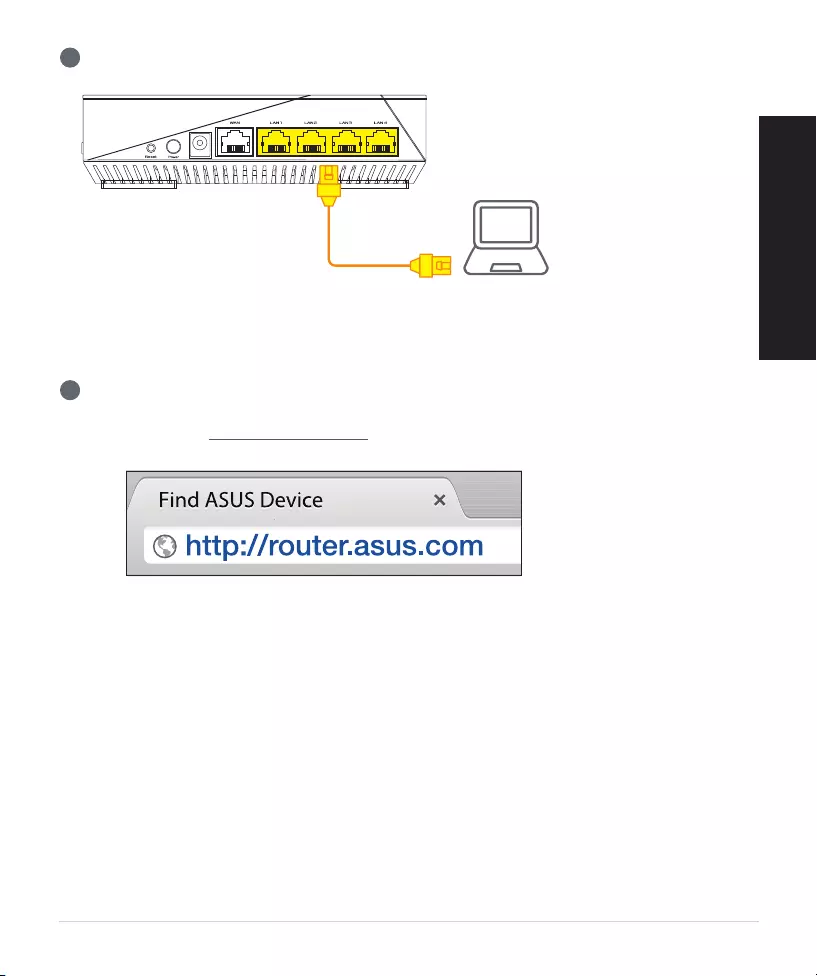
57
Nederlands
3
Sluit uw pc aan op de router met een extra netwerkkabel.
Aanmelden en verbinden
03
1
Open een webbrowser.
U wordt omgeleid naar de ASUS Setup Wizard (Wizard ASUS-instelling). Indien niet,
navigeert u naar http://router.asus.com.
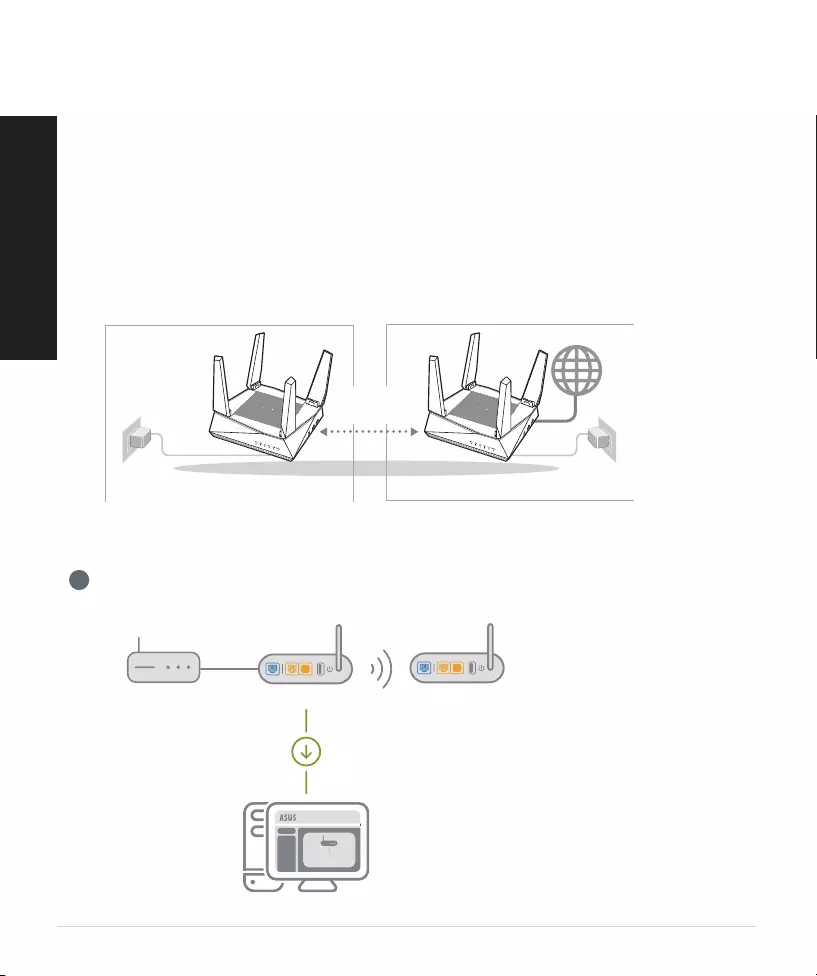
58
Nederlands
STAPPEN INSTELLING AiMesh
Voorbereiden
01
Plaats uw AiMesh-router en knooppunt binnen 1-3 meter van elkaar tijdens het
installatieproces.
1
Raadpleeg STAPPEN INSTELLING EEN ROUTER om uw AiMesh-router te verbinden met
uw pc en modem en meld dan aan bij de web-GUI.
AiMesh-knooppunt
02
Standaard fabrieksstatus. Houd de voeding ingeschakeld en stand-by voor de AiMesh-
systeeminstellingen.
AiMesh-router
03
Modem AiMesh-router
binnen
1-3 meter
AiMesh-knooppunt
AiMesh-knooppunt AiMesh-router
Logout/Reboot
AiMesh Router
02 03
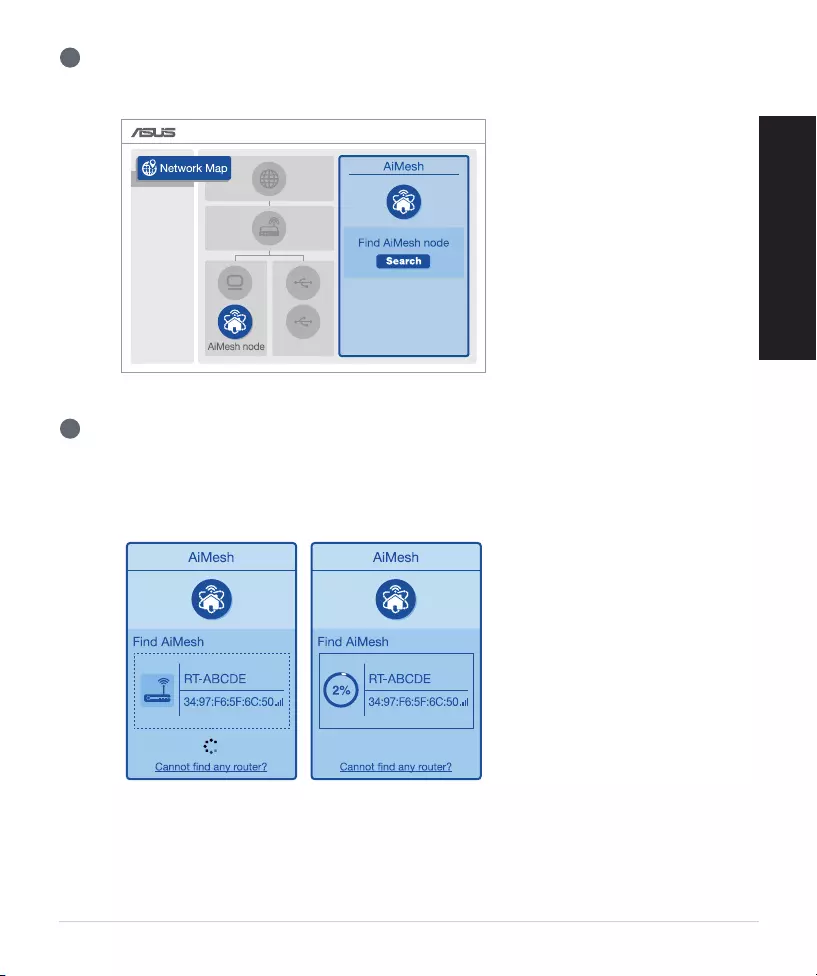
59
Nederlands
2
Ga naar de pagina Network Map (Netwerkkaart), klik op het AiMesh-pictogram en zoek
dan voor uw uitgebreid AiMesh-knooppunt.
3
Klik op Search (Zoeken) en er wordt automatisch gezocht naar uw AiMesh-knooppunt.
Wanneer het AiMesh-knooppunt op deze pagina verschijnt, klikt u erop om het toe te
voegen in het AiMesh-systeem.
** Als u geen AiMesh-knooppunt kunt vinden, ga dan naar PROBLEMEN OPLOSSEN.
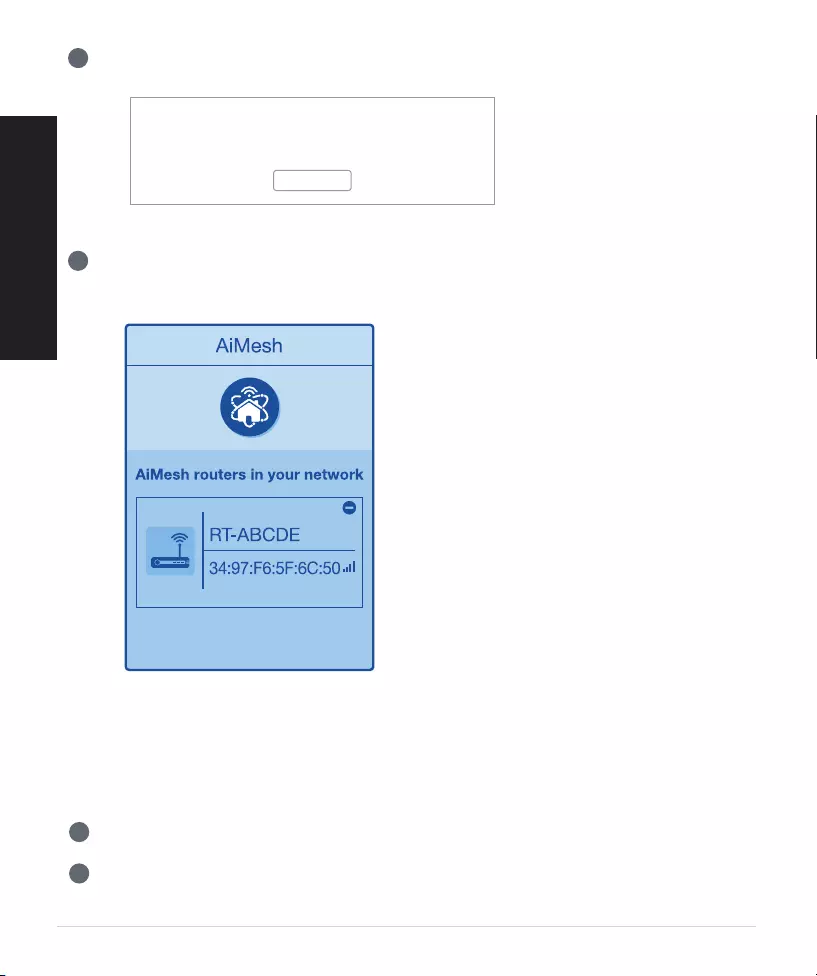
60
Nederlands
PROBLEMEN OPLOSSEN
Als uw AiMesh-router geen AiMesh-knooppunt in de buurt vindt of als de
synchronisatie mislukt, controleert u het volgende en probeert u het opnieuw.
4
Een bericht verschijnt wanneer de synchronisatie is voltooid.
5
Gefeliciteerd! U zult merken dat de onderstaande pagina's verschijnen wanneer een
AiMesh-knooppunt is toegevoegd aan het AiMesh-netwerk.
Successfully added RT-ABCDE to your AiMesh
system, it will take awhile to show up as connected
in the AiMesh router list.
OK
a
Verplaats uw AiMesh-knooppunt idealiter dichter bij de AiMesh-router. Controleer of dit
binnen 1-3 meter is.
b
Uw AiMesh-knooppunt is ingeschakeld.
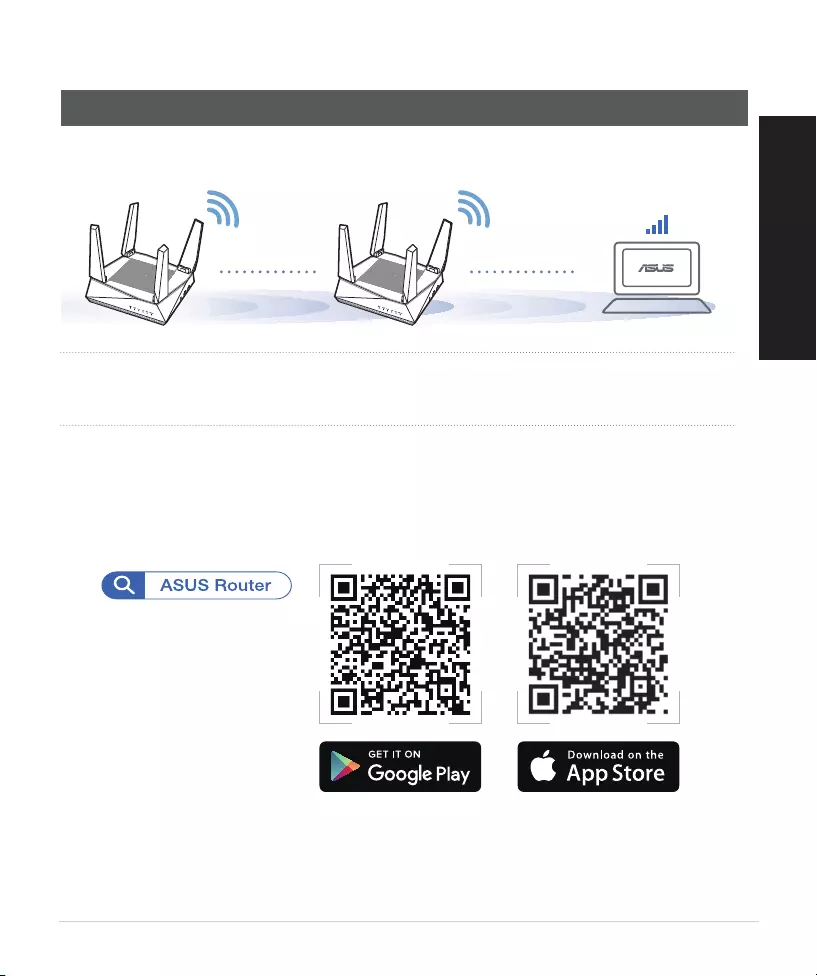
61
Nederlands
VERPLAATSEN
Plaats de AiMesh-router en het knooppunt op de beste plaats.
DE BESTE PRESTATIES
OPMERKINGEN: Om de interferentie te minimaliseren, houdt u de routers uit de buurt van
apparaten, zoals draadloze telefoons, Bluetooth-apparaten en magnetrons.
Wij raden u aan de routers op een open of ruime locatie te plaatsen.
ASUS ROUTER-APP
Download de gratis ASUS Router-app voor het instellen en beheren van uw router(s).
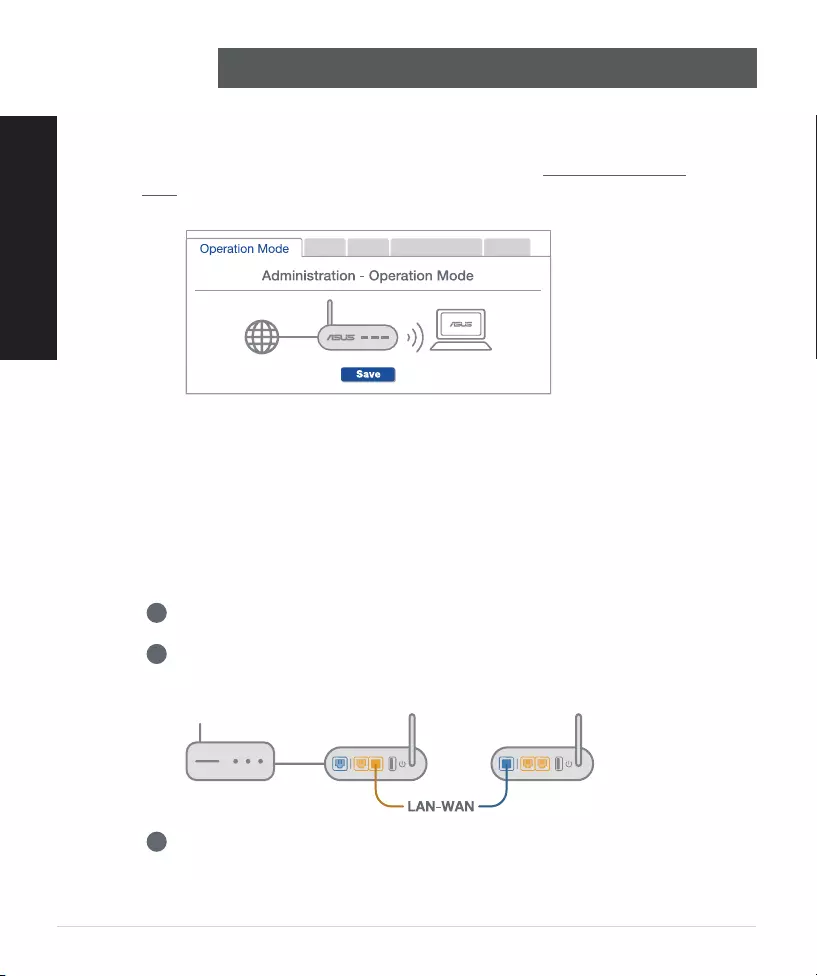
62
Nederlands
V1
Ondersteunt de AiMesh-router de toegangspuntmodus?
A:Ja. U kunt kiezen om de AiMesh-router in te stellen als routermodus
of als toegangspuntmodus. Ga naar de web-GUI (http://router.asus.
com) en ga naar de pagina Administration (Beheer) > Operation Mode
(Bewerkingsmodus).
V2
Kan ik een bekabelde verbinding instellen tussen AiMesh-routers (Ethernet-
backhaul)?
A:Ja. het AiMesh-systeem ondersteunt zowel draadloze als bekabelde
verbinding tussen de AiMesh-router en het knooppunt om de doorvoer en
stabiliteit te maximaliseren. AiMesh analyseert de sterkte van het draadloos
signaal voor elke beschikbare frequentieband en bepaalt vervolgens
automatisch of een draadloze of vast verbinding de beste is om dienst te
doen als verbindingsbackbone tussen routers.
1
Volg eerst de installatiestappen om een verbinding te maken tussen de AiMesh-
router en het knooppunt via Wi-Fi.
2
Plaats het knooppunt op de ideale locaties voor de beste dekking. Plaats een
ethernetkabel van de LAN-poort van de AiMesh-router naar de WAN-poort van
het AiMesh-knooppunt.
3
Het AiMesh-systeem zal automatisch het beste pad kiezen voor de
gegevensoverdracht, bekabeld of draadloos.
(FAQ’s) VEELGESTELDE VRAGEN
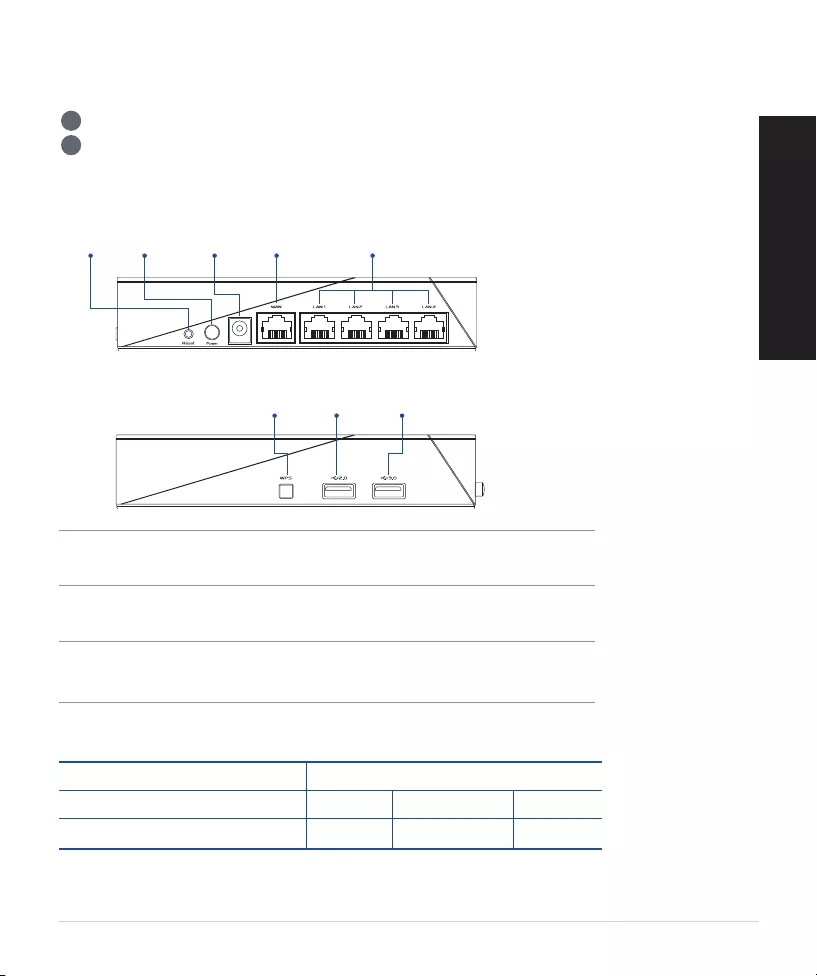
63
Eesti
1
Ühendage adapter DCIN-pessa ja vajutage toitenuppu.
2
Kui seade on tööks valmis, siis toite ja 2.4 GHz / 5 GHz ühenduse LED-märgutuled
süttivad.
Riistvara kirjeldus
Nupp ja port seletused
LÄHTESTUSNUPP
Süsteemi taaslähtestamine tehasesätetele.
WAN-PORT
Ühendage oma modem sellesse pessa võrgukaabliga.
LAN-PORDID 1–4
Ühendage oma arvuti LAN-pessa võrgukaabliga.
WPS
nupp
Toite
nupp Toitepesa
(DC-IN) WAN
porid LAN pordid 1~4
Reset
nupp
USB 2.0
pordid USB 3.0
pordid
Alalisvoolu (DC) toiteadapter DC väljund: +19 V max vooluga 1,75 A
Kasutuskoha töötemperatuur 0~40oC Hoiustamine 0~70oC
Kasutuskoha niiskusesisaldus 50~90% Hoiustamine 20~90%
Tehnilised andmed:
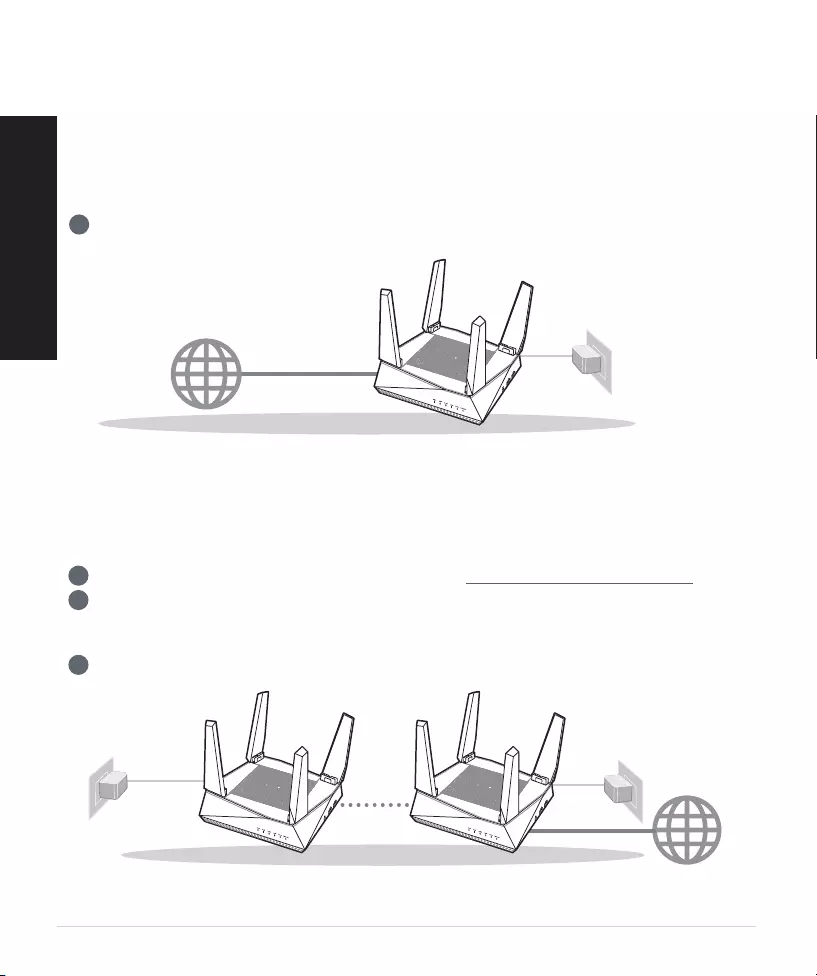
64
Eesti
Eraldiseisva ruuteri seadistamiseks ette
valmistamine
01
SEADISTAMISEELSED
TOIMINGUD
1
Minge jaotisse ONE ROUTER SETUP STEPS (SEADISTUSTOIMINGUD ÜHE RUUTERI
JAOKS).
ÜHE RUUTERI SEADISTAMINE.
AiMesh Wi-Fi süsteemi ettevalmistamine
seadistamiseks
02
1
Kaks (2) ASUSe ruuterit (AiMeshi toetavad mudelid https://www.asus.com/AiMesh/).
2
Määrake üks AiMeshi ruuteriks ja teine AiMeshi sõlmeks.
** Kui teil on mitu AiMeshi ruuterit, siis soovitame kasutada kõrgeimate näitajatega seadet AiMeshi ruuterina ja
teisi AiMeshi sõlmedena.
3
Minge jaotisse AiMesh SETUP STEPS (AiMeshi SEADISTUSTOIMINGUD).
AiMeshi SEADISTUSTOIMINGUD
AiMeshi sõlm AiMeshi ruuter
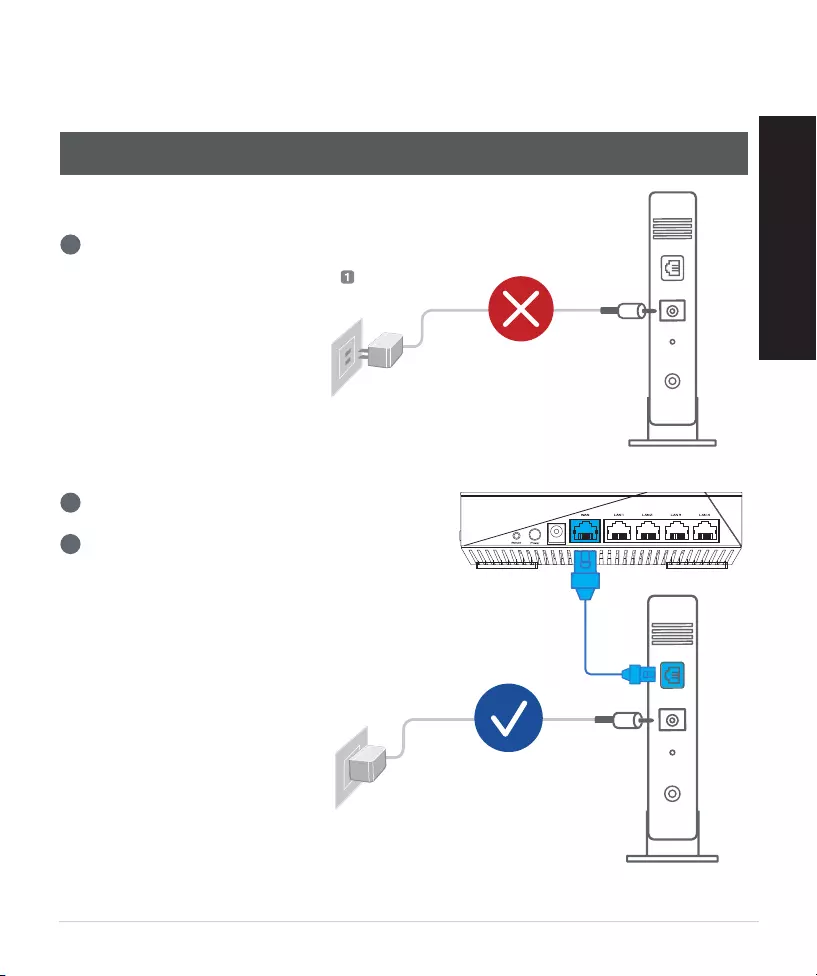
65
Eesti
ÜHE RUUTERI
SEADISTUSTOIMINGUD
2
Ühendage oma modem komplektis olevat
võrgukaablit kasutades.
3
Lülitage modem sisse. Pange modemi toitejuhe
pistikupessa ja lülitage sisse.
SOOVITAME TEHA JÄRGMIST
01
1
Modemi tagapaneel
Teie modemi ettevalmistus
Ühendage kaabel/DSL-modemi
toitejuhe lahti. Kui see on
varustatud akuga, eemaldage aku.
Modemi tagapaneel
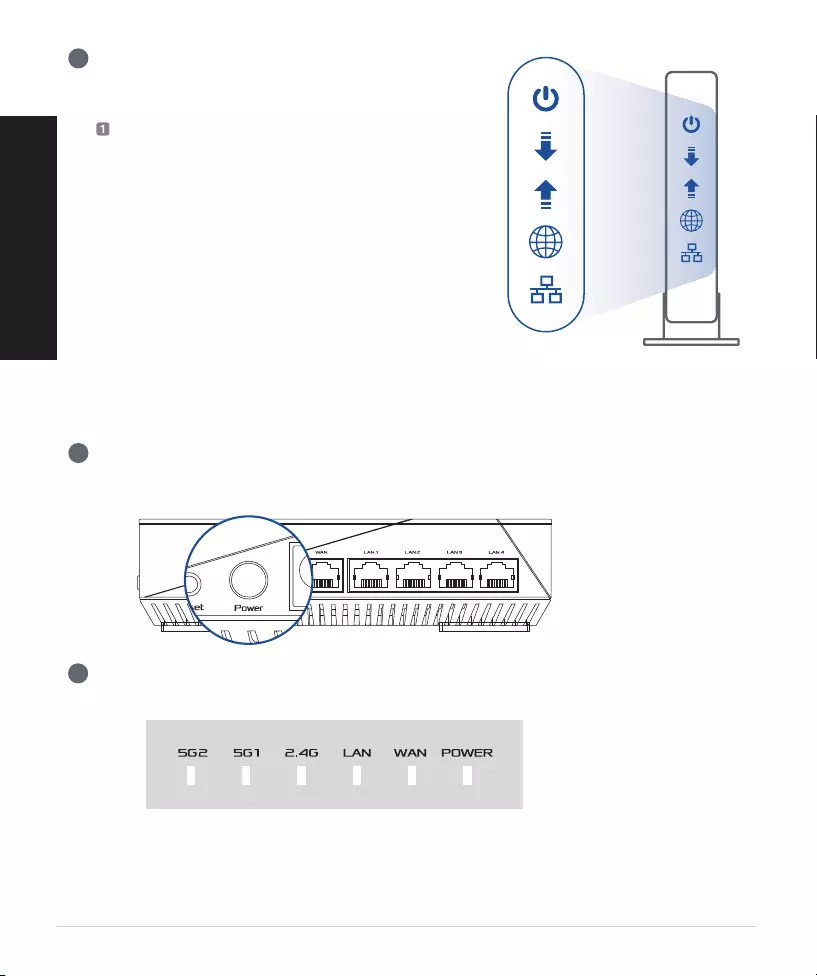
66
Eesti
Ühendage oma seade
02
1
Lülitage ruuter sisse.
Pange pistik pessa ja vajutage ruuteri tagapaneelil olevat toitenuppu.
2
Kontrollige WAN ja 2.4 GHz / 5 GHz LED-märgutulesid ja veenduge, et riistavaraline
ühendus on tehtud.
4
Modemi esipaneel
Vaadake kaabel/DSL-modemi LED
indikaatoreid, et kontrollida, kas ühendus on
aktiivne.
Kui te kasutate DSL Interneti-ühendust,
vajate ruuteri korralikuks konfigureerimiseks
oma kasutajanime/parooli, mille saate
Interneti-teenuse pakkujalt.
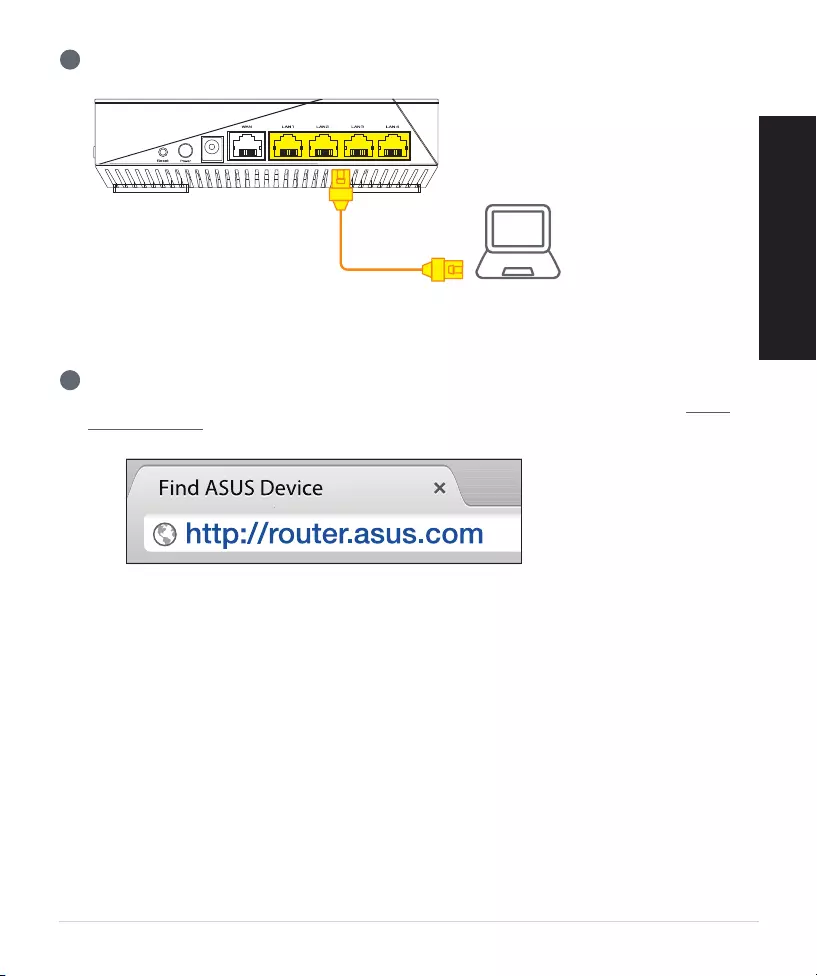
67
Eesti
3
Ühendage oma arvuti ruuterile täiendava võrgukaabliga.
Sisselogimine ja ühendamine
03
1
Avage veebibrauser.
Teid suunatakse ASUSe häälestusviisardisse. Kui seda ei toimu, navigeerige lehele http://
router.asus.com.
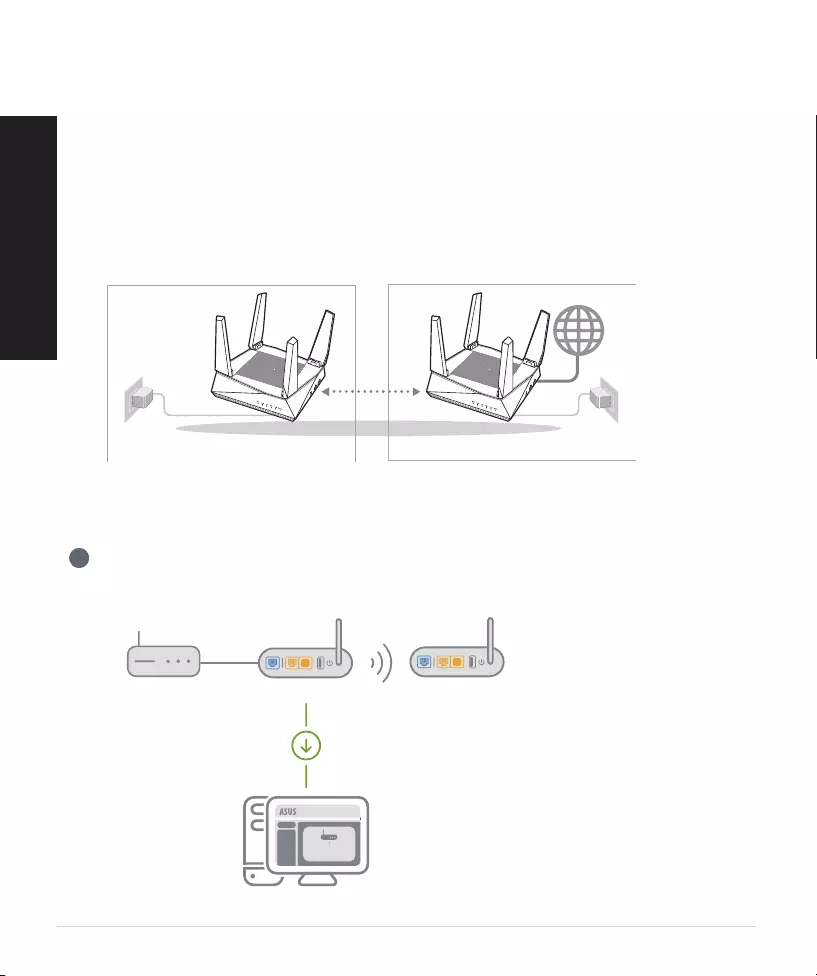
68
Eesti
AiMeshi SEADISTUSTOIMINGUD
Ettevalmistus
01
Pange AiMeshi ruuter ja sõlm häälestamise ajaks üksteisest 1–3 meetri kaugusele.
1
Juhinduge juhistest ONE ROUTER SETUP STEPS (SEADISTUSTOIMINGUD ÜHE
RUUTERI JAOKS), et ühendada oma AiMeshi ruuter oma arvuti ja modemiga ja seejärel
logige sisse GUI-kasutajaliidesesse.
AiMeshi sõlm
02
Tootja eelseadistatud olek. Hoidke toide sees ja AiMeshi süsteemi sätted ootel.
AiMeshi ruuter
03
Modem AiMeshi ruuter AiMeshi sõlm
on 1–3
meetrit
AiMeshi ruuter
AiMeshi sõlm
02 03
Logout/Reboot
AiMesh Router
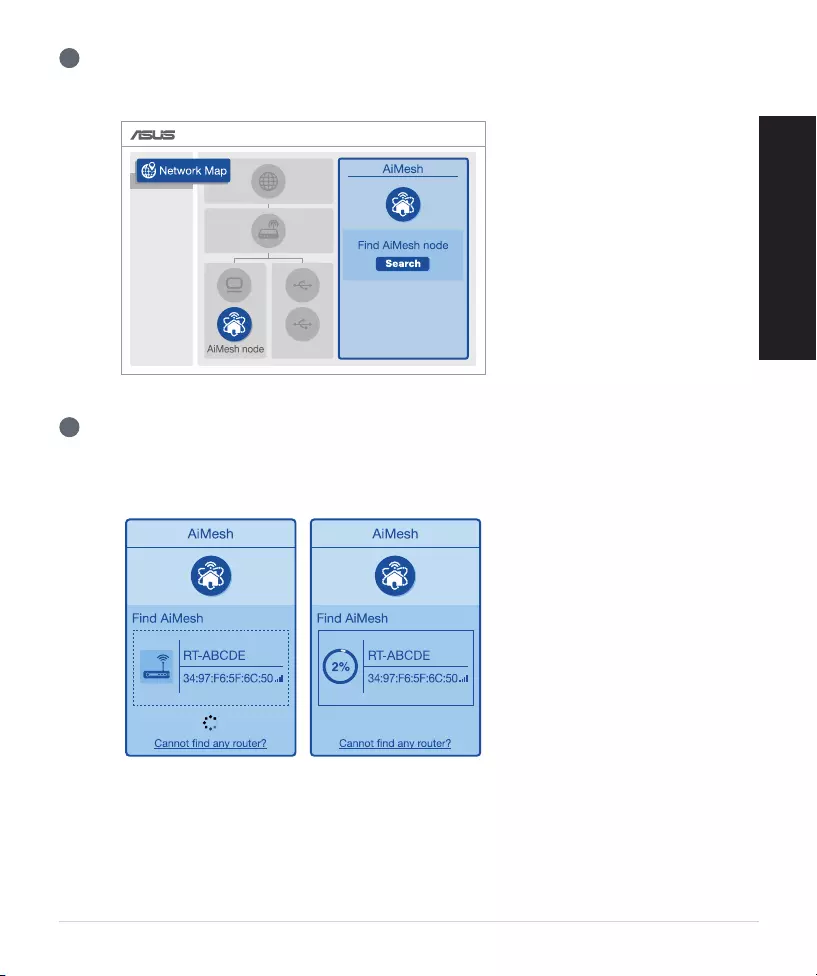
69
Eesti
2
Minge Network Mapi (Võrgukaart) lehele, klõpsake AiMeshi ikooni ja otsige seejärel oma
AiMeshi sõlme laiendust.
3
Klõpsake Search (Otsing), see otsib automaatselt teie AiMesh sõlme. Kui sellel lehel on
näidatud AiMeshi sõlm, klõpsake seda, et lisada see AiMeshi süsteemi.
** Kui te ei leia AiMeshi sõlme, siis vaadake TROUBLE SHOOTING (RIKKEOTSING).
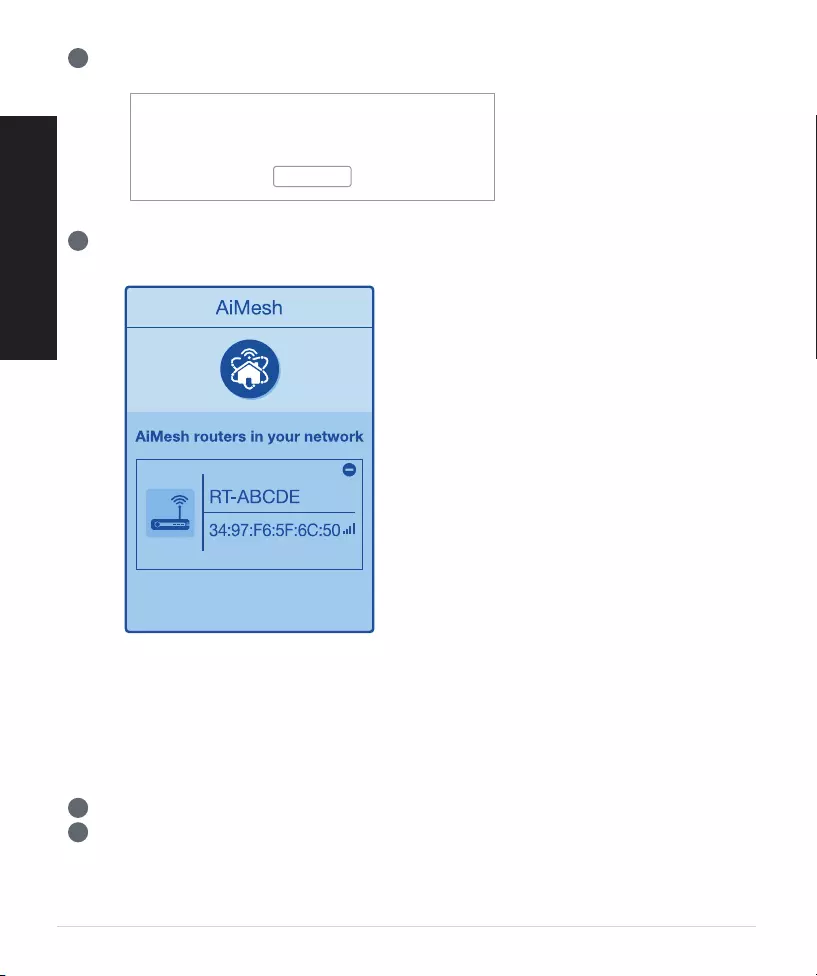
70
Eesti
4
Pärast sünkroonimise lõpetamist kuvatakse sõnum.
5
Õnnitleme! Allpool näidatakse kas AiMeshi sõlm on edukalt AiMeshi võrku ühendatud.
Successfully added RT-ABCDE to your AiMesh
system, it will take awhile to show up as connected
in the AiMesh router list.
OK
RIKKEOTSING
Kui AiMeshi ruuter ei suuda leida läheduses ühtegi AiMeshi sõlme või
sünkroniseerimine ebaõnnestub, vaadake järgmisi juhiseid ja proovige uuesti.
a
Paigutage AiMeshi sõlm AiMeshi ruuterile lähemale. Veenduge, et vahemaa on 1–3 meetrit.
b
Veenduge, et AiMeshi sõlm on sisse lülitatud.
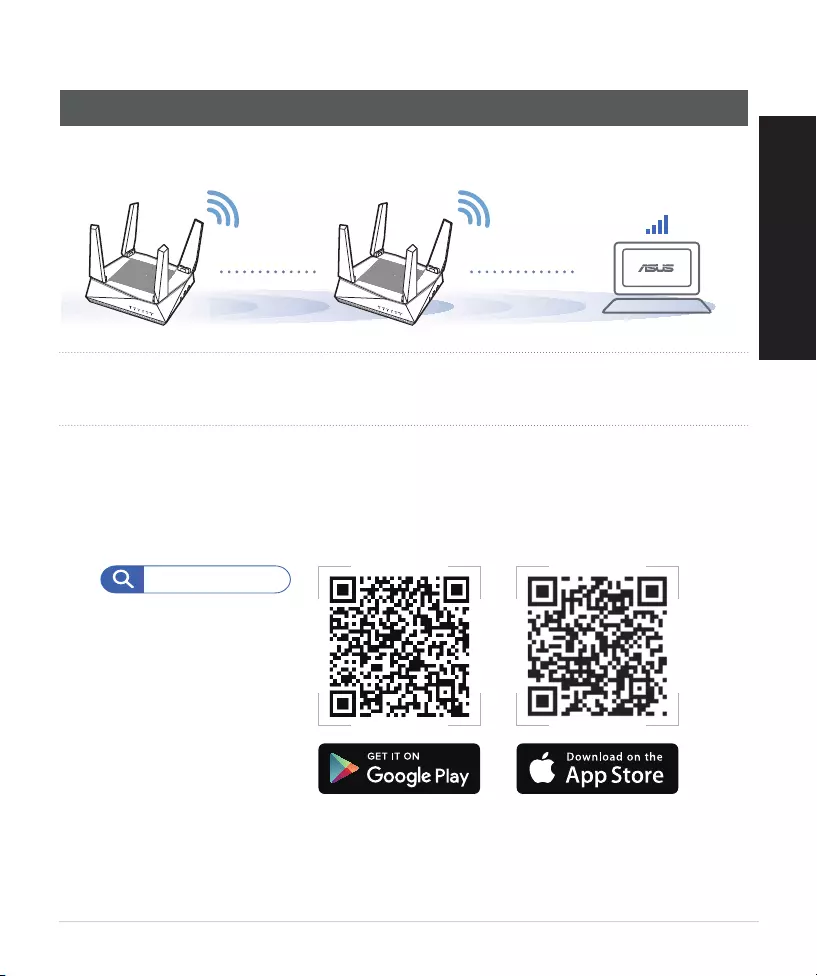
71
Eesti
ÜMBER PAIGUTAMINE
Paigutage AiMeshi ruuter ja sõlm paremasse kohta.
PARIM TOIMIMINE
MÄRKUSED: Häirete vähendamiseks hoidke ruutereid eemal teistest seadmetest, nagu
juhtmeta telefonid, Bluetooth-seadmed ja mikrolaineahjud.
Soovitame paigutada ruuterid avatud ja ruumikasse kohta.
ASUSe RUUTERIRAKENDUS
Laadige alla tasuta ASUSe ruuterirakendus, millega saate oma ruuterit (ruutereid)
hallata.
ASUSe ruuter
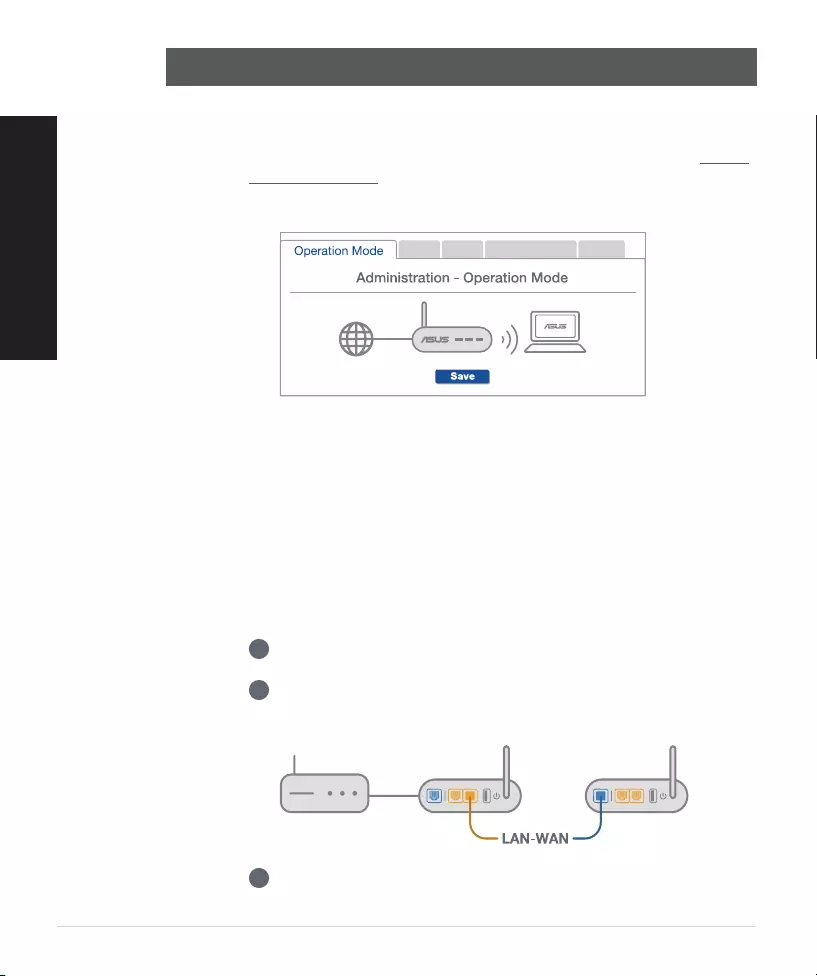
72
Eesti
1. küsimus
Kas AiMeshi ruuter toetab pääsupunkti režiimi?
Vastus: Jah. Saate seada AiMeshi ruuteri tööle ruuteri või
pääsupunkti režiimis. Minge GUI-kasutajaliidese saidile (http://
router.asus.com) ja sealt lehele Administration (Haldamine) >
Operation Mode (Töörežiim).
2. küsimus
Kas AiMeshi ruutereid saab juhtmega ühendada (Ethernet-
tagasiühendus)?
Vastus: Jah. AiMeshi süsteem toetab nii juhtmega kui
juhtmeta ühendust AiMeshi ruuteri ja sõlme vahel, et
tõsta läbilaskevõimet ning stabiilsust. AiMesh analüüsib
raadiosignaali tugevust igal saadaoleval sagedusel ja seejärel
määrab automaatselt, kas ruuterite omavahelise sidepidamise
magistraalvõrguks on parim kasutada juhtmega või juhtmeta
ühendust.
1
Järgige häälestustoiminguid, et luua AiMeshi ruuteri ja sõlme vahel
esmalt Wi-Fi-võrk.
2
Pange sõlm parimat katvust tagavasse kohta. Ühendage AiMeshi
ruuteri LAN-port Etherneti kaabli abil AiMeshi sõlme WAN-pordiga.
3
AiMeshi süsteem valib automaatselt parima raja
andmeedastuseks, kas juhtmega või juhtmeta.
KKK
KORDUMA KIPPUVAD KÜSIMUSED
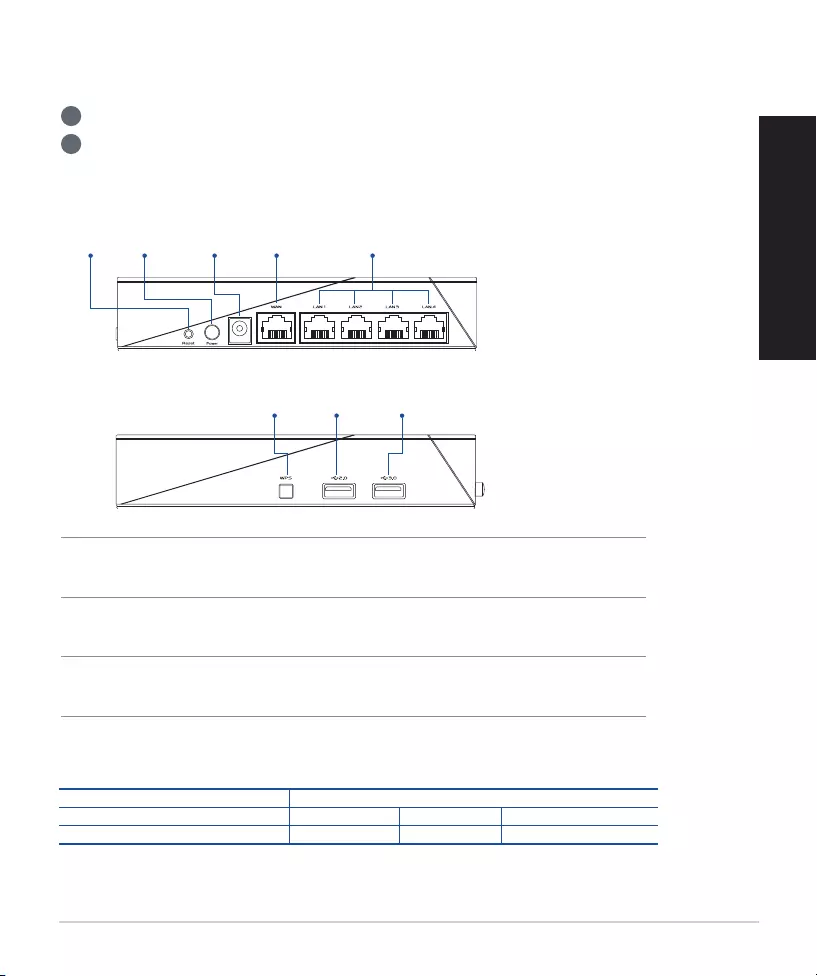
73
Français
1 Branchez l'adaptateur secteur au port d'alimentation et appuyez sur le bouton d'alimentation.
2 Le voyant d'alimentation et les voyants de bandes 2,4 GHz et 5 GHz s'allument lorsque le matériel est prêt.
Présentation du matériel
Présentation des boutons et des ports
BOUTON DE RÉINITIALISATION
Restaure les paramètres par défaut du système.
PORT RÉSEAU ÉTENDU (WAN)
Connectez votre modem à ce port à l'aide d'un câble réseau.
PORTS RÉSEAU LOCAL (LAN) 1-4
Connectez votre ordinateur à un port réseau local (LAN) à l'aide d'un câble réseau.
Bouton WPS
Bouton
d'alimentation
Port
d'alimentation
(CC)
Port réseau
étendu
(WAN)
Ports réseau local
(LAN) 1 à 4
Bouton de
réinitialisation
Port USB 2.0 Port USB 3.0
Adaptateur secteur CC Sortie CC : 19V avec tension électrique maximum de 1,75A
Température de fonctionnement 0-40°C Stockage 0-70°C
Humidité de fonctionnement 50-90 % Stockage 20-90 %
Caractéristiques :
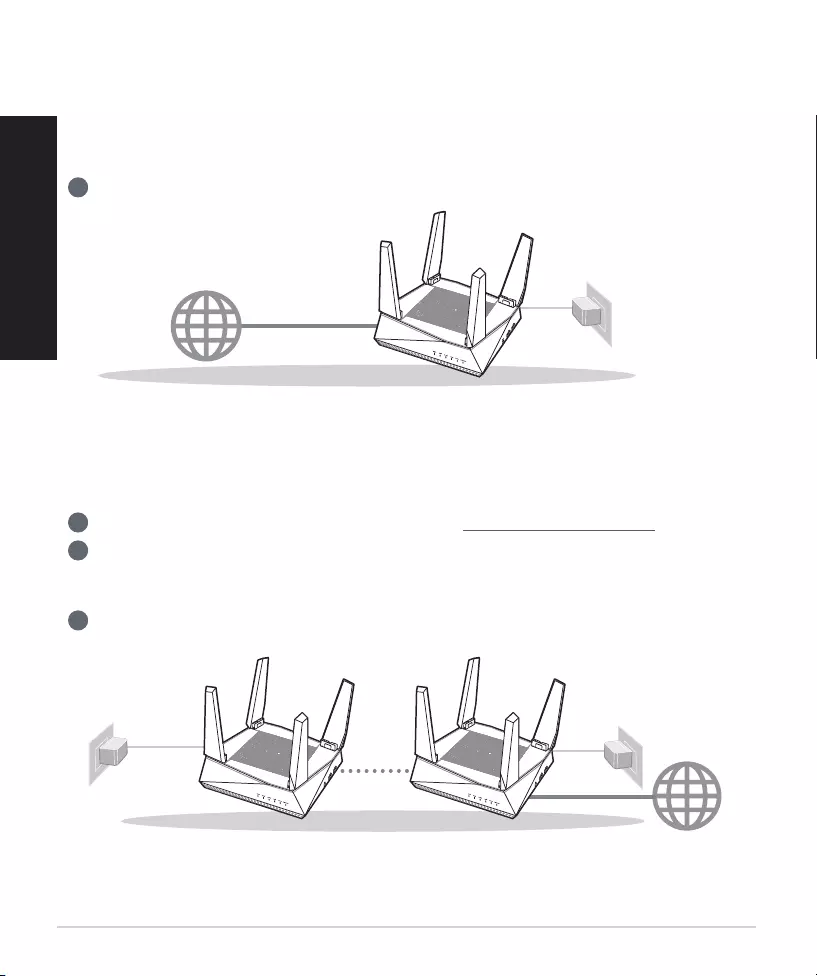
74
Français
Préparation de la conguration d'un routeur autonome
01
AVANT LA CONFIGURATION
1 Allez dans ÉTAPES POUR CONFIGURER UN SEUL ROUTEUR.
CONFIGURER UN SEUL ROUTEUR
Préparation de la conguration d'un système Wi-Fi AiMesh
02
1 Deux (2) routeurs ASUS (modèles prenant en charge AiMesh https://www.asus.com/AiMesh/).
2 Assignez un routeur comme routeur AiMesh et l'autre comme nœud AiMesh.
** Si vous avez plusieurs routeurs AiMesh, nous vous recommandons d'utiliser le routeur disposant des spécications les plus
élevées en tant que routeur AiMesh et les autres routeurs en tant que nœuds AiMesh.
3 Allez dans ÉTAPES POUR CONFIGURER AiMesh.
ÉTAPES POUR CONFIGURER AiMesh
Routeur AiMeshNœud AiMesh
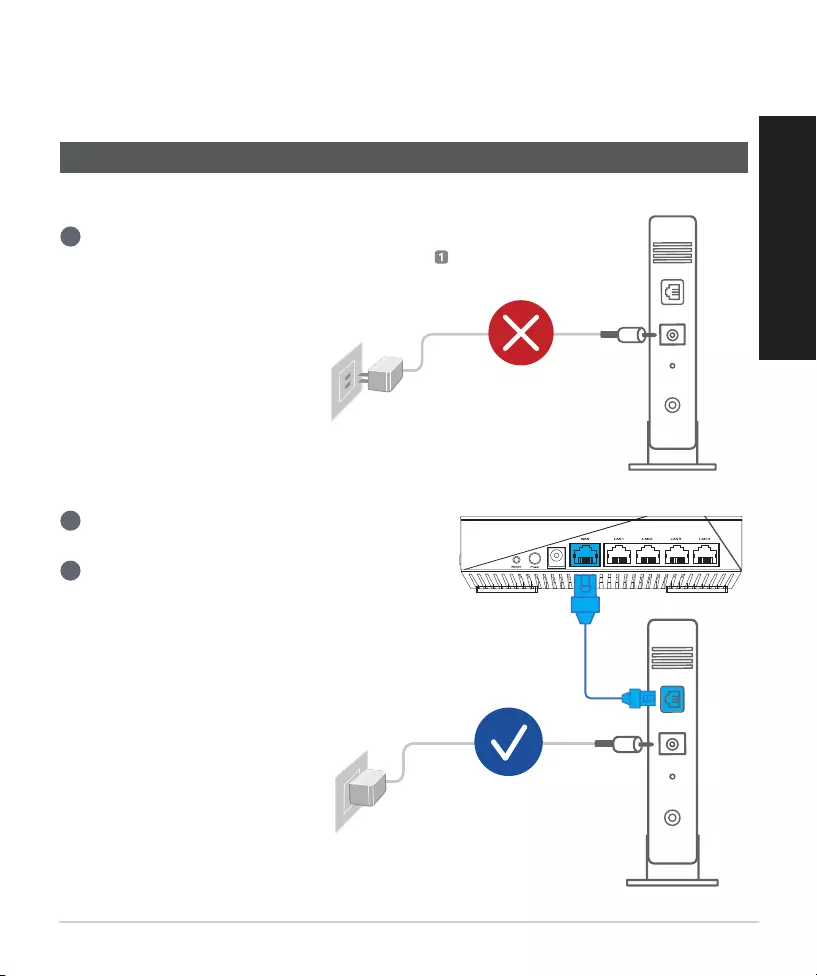
75
Français
ÉTAPES POUR CONFIGURER UN SEUL
ROUTEUR
Préparer votre modem
01
1 Débranchez le câble d'alimentation / le modem DSL. Si
votre modem possède une batterie de secours, retirez-la.
2 Raccordez votre modem au routeur à l'aide du câble
réseau fourni.
3 Allumez le modem. Branchez le modem à une prise
électrique puis allumez-le.
NOUS RECOMMANDONS DE...
Arrière du modem
Arrière du modem
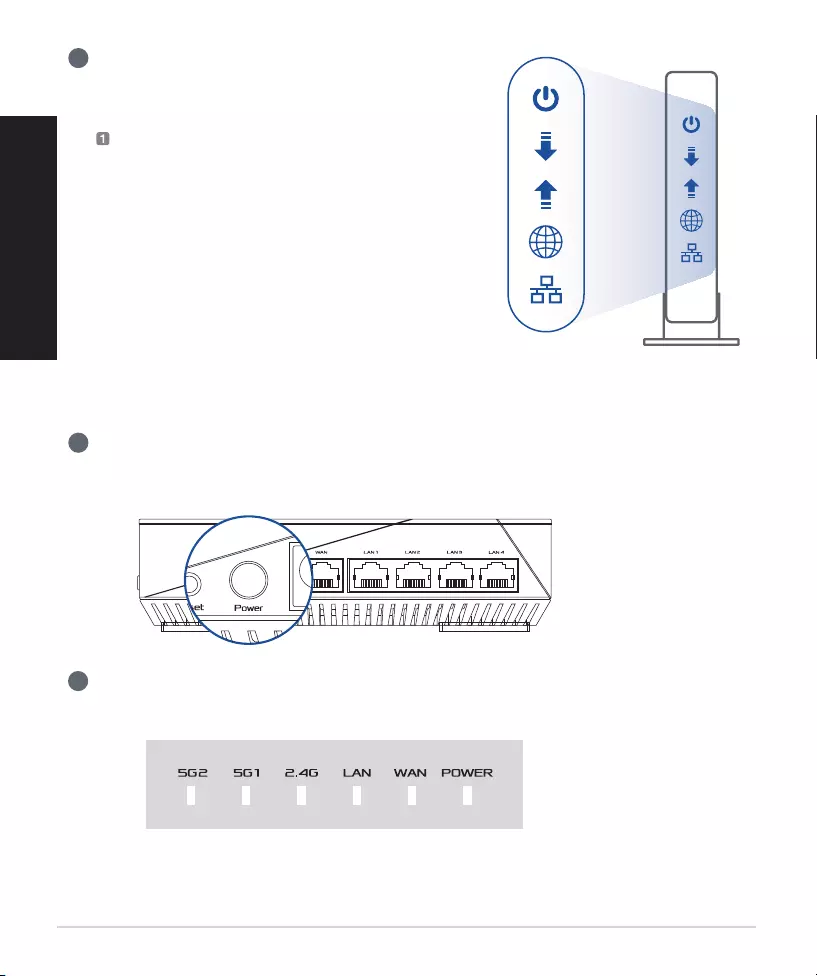
76
Français
4 Vériez les voyants lumineux de votre modem pour
vous assurer que la connexion est établie.
Si vous utilisez le DSL pour accéder à Internet, vous
aurez besoin du nom d'utilisateur et du mot de passe
fournis par votre fournisseur d'accès internet (FAI) pour
congurer votre routeur.
Connecter votre appareil
02
1 Allumez le routeur.
Branchez l'adaptateur secteur et appuyez sur le bouton d'alimentation situé à l'arrière de votre routeur.
2 Vériez le voyant de réseau étendu (WAN) et les voyants de bandes 2,4 GHz et 5 GHz pour vous assurer que la
connexion matérielle est prête.
Avant du modem
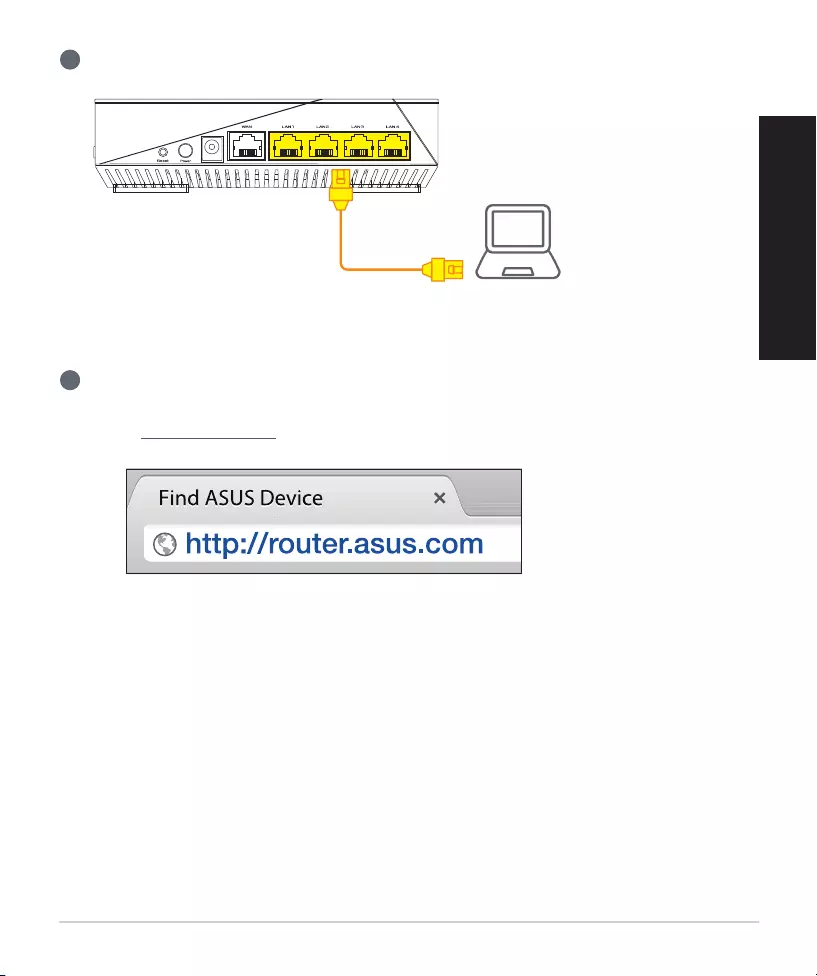
77
Français
3 Connectez votre ordinateur au routeur à l'aide d'un câble réseau supplémentaire.
Vous connecter
03
1 Ouvrez un navigateur internet.
Vous serez automatiquement redirigé vers l'assistant de conguration ASUS. Dans le cas contraire, rendez-
vous sur http://router.asus.com.
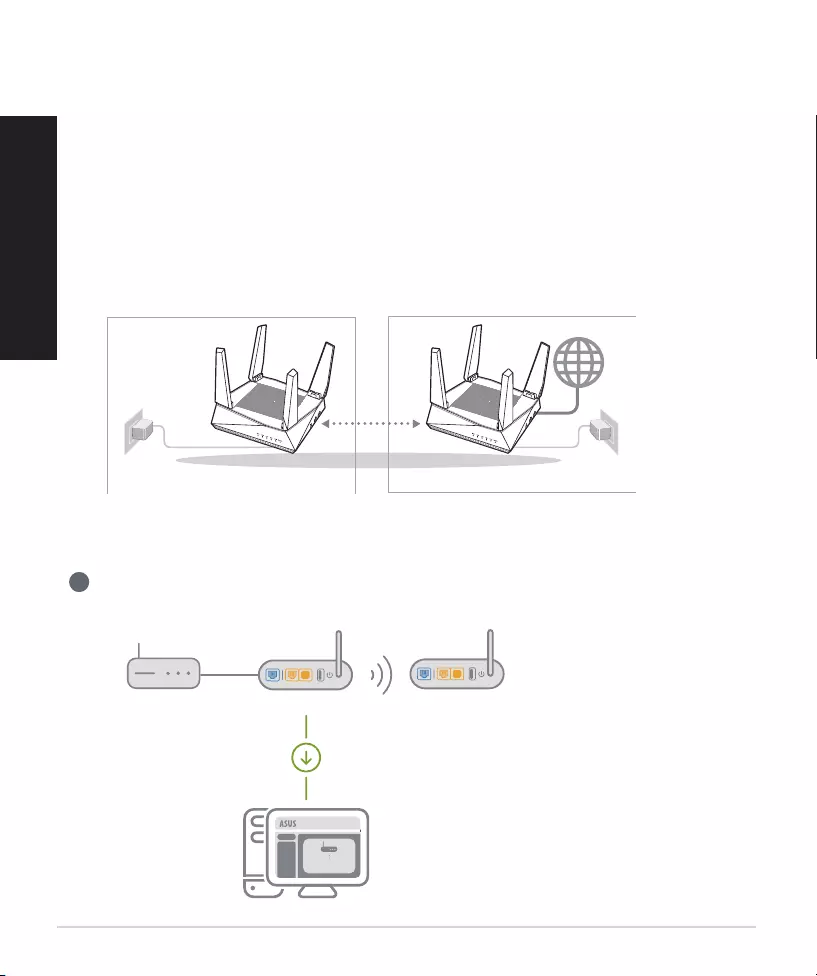
78
Français
ÉTAPES POUR CONFIGURER AiMesh
Préparation
01
Placez le routeur et le nœud AiMesh à une distance de 1 à 3 mètres l'un de l'autre pendant le processus de
conguration.
1 Reportez-vous à ÉTAPES POUR CONFIGURER UN SEUL ROUTEUR pour connecter votre routeur AiMesh à
votre ordinateur et à votre modem, puis connectez-vous à l'interface de gestion.
Nœud AiMesh
02
Paramètres par défaut. Gardez le nœud AiMesh sous tension et en veille lors de la conguration du système
AiMesh.
Routeur AiMesh
03
1 à 3 mètres
Routeur AiMeshNœud AiMesh
Routeur AiMeshModem Nœud AiMesh
Déconnexion/Redémarrage
Routeur AiMesh
02 03
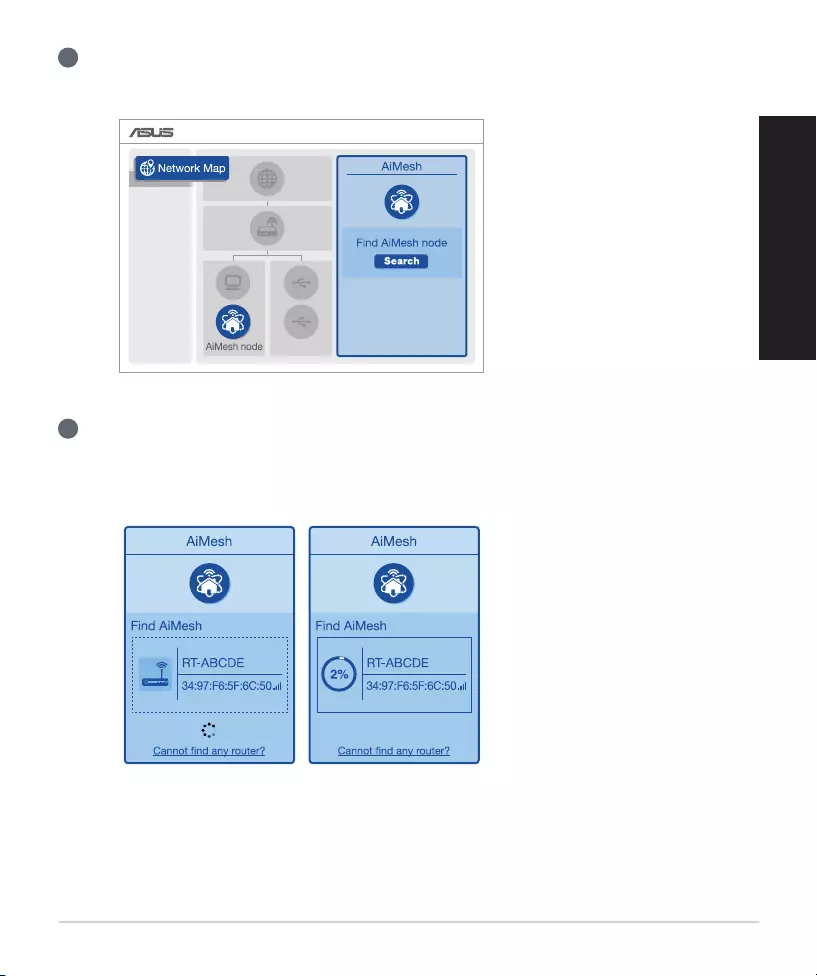
79
Français
2 Accédez à la page Network Map (Carte du réseau), cliquez sur l'icône AiMesh puis sur Search (Rechercher)
pour rechercher votre nœud AiMesh étendu.
3 Cliquez sur Search (Rechercher), l'appareil recherche automatiquement le nœud AiMesh. Lorsque le nœud
AiMesh apparaît sur cette page, cliquez dessus pour l'ajouter au système AiMesh.
** Si vous ne trouvez aucun nœud AiMesh, allez dans DÉPANNAGE.
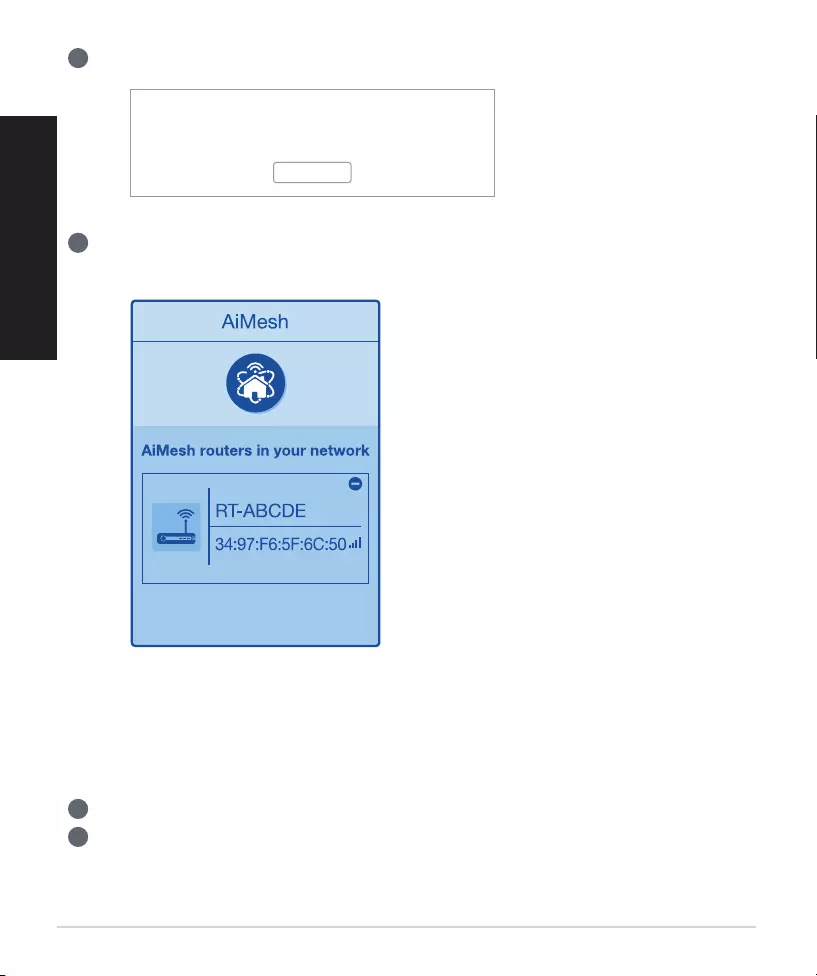
80
Français
4 Un message s'ache lorsque la synchronisation est terminée.
5 Félicitations ! Les pages ci-dessous s'acheront une fois le nœud AiMesh ajouté au réseau AiMesh.
DÉPANNAGE
Si votre routeur AiMesh ne trouve aucun nœud AiMesh à proximité ou si la synchronisation
échoue, veuillez vérier les points suivants et réessayer.
a Rapprochez votre nœud AiMesh du routeur AiMesh dans un rayon de 1 à 3 mètres.
b Le nœud AiMesh est sous tension.
Le RT-ABCDE a été ajouté à votre système AiMesh, patientez un
moment pour qu'il s'ache comme connecté dans la liste des
routeurs AiMesh.
OK
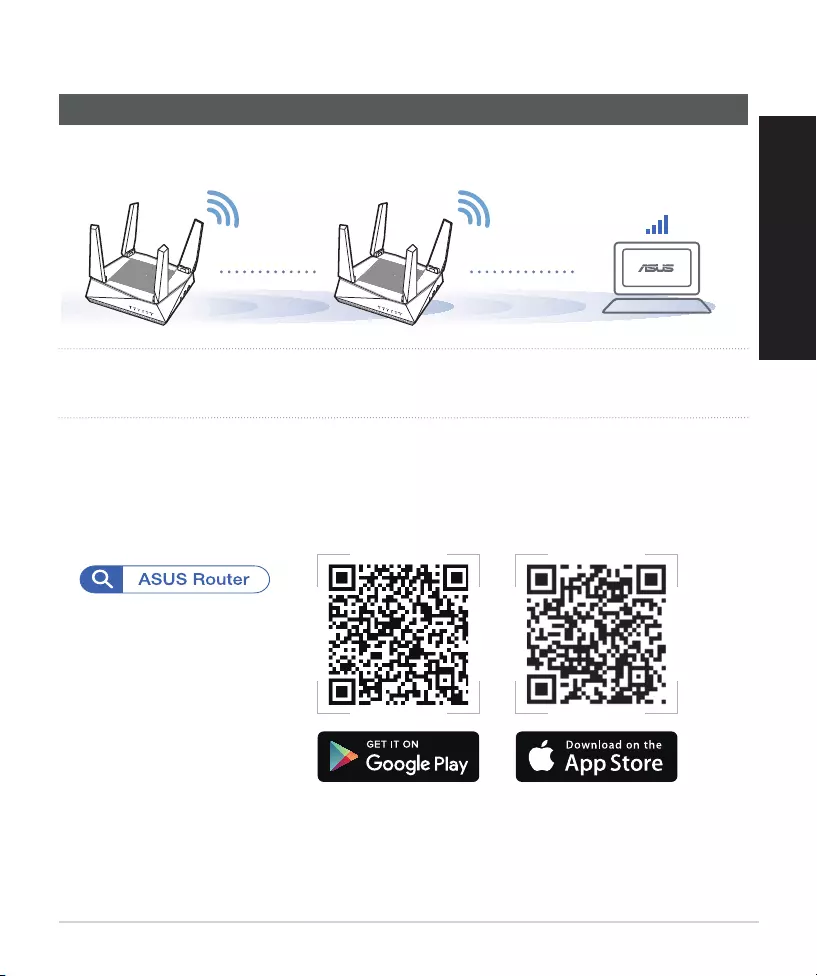
81
Français
DÉPLACEMENT
Placez le routeur et le nœud AiMesh au meilleur endroit.
LES MEILLEURES PERFORMANCES
REMARQUE : Pour réduire les interférences, ne placez pas les routeurs à proximité d'appareils tels que les téléphones sans l, les
appareils Bluetooth ou les fours à micro-ondes.
Il est recommandé de placer les routeurs dans un endroit dégagé et spacieux.
APPLICATION ASUS ROUTER
Téléchargez gratuitement l'application ASUS Router pour congurer et gérer le(s) routeur(s).
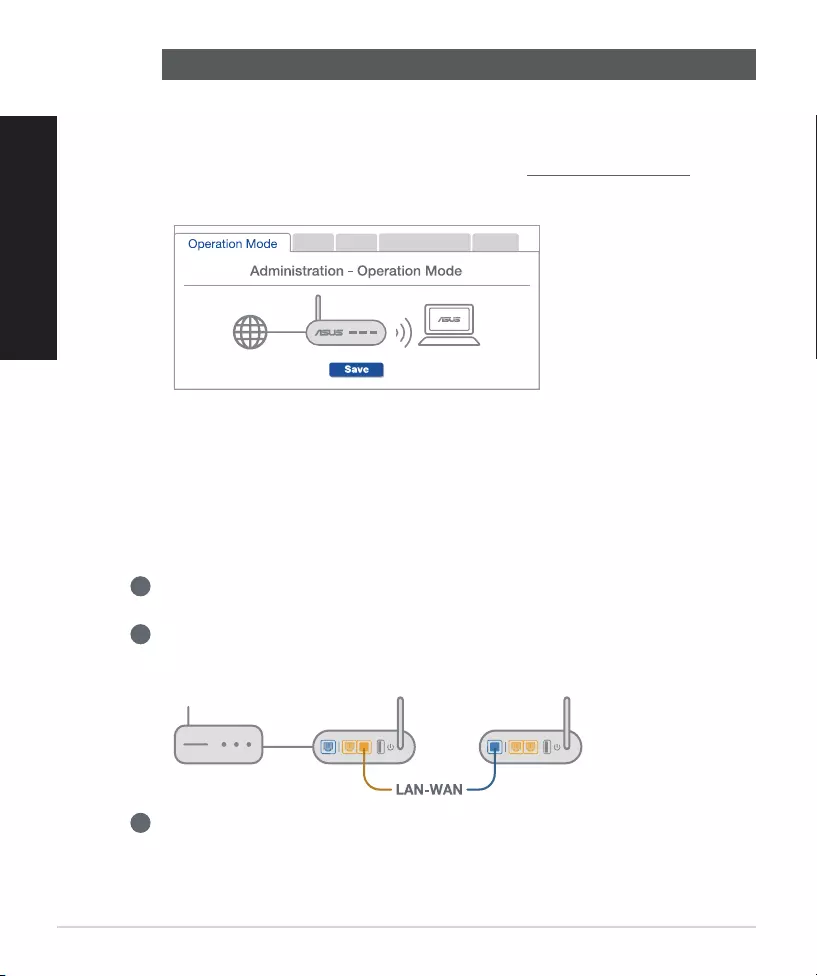
82
Français
FAQ FOIRES AUX QUESTIONS
Q1 Est-ce que le routeur AiMesh prend en charge le mode point d'accès ?
A : Oui. Vous pouvez congurer le routeur AiMesh en mode routeur ou en mode
point d'accès. Veuillez accéder à l'interface de gestion (http://router.asus.com) et aller
dans Administration > Operation Mode (Mode de fonctionnement).
Q2 Puis-je congurer une connexion laire entre les routeurs AiMesh (Ethernet backhaul) ?
A : Oui. Le système AiMesh prend en charge les connexions sans l et laires entre
le routeur et le nœud AiMesh pour optimiser le débit et la stabilité. AiMesh analyse
la puissance du signal sans l pour chaque bande de fréquence disponible, puis
détermine automatiquement si une connexion sans l ou laire est la meilleure pour
servir de backbone de connexion inter-routeur.
1 Suivez d'abord les étapes de conguration pour établir une connexion entre le routeur et le nœud
AiMesh via le Wi-Fi.
2 Placez le nœud à l'emplacement idéal pour une couverture optimale. Reliez le port réseau local
(LAN) du routeur AiMesh et le port réseau étendu (WAN) du nœud AiMesh à l'aide d'un câble
Ethernet.
3 Le système AiMesh sélectionnera automatiquement le meilleur chemin pour la transmission de
données, avec ou sans l.
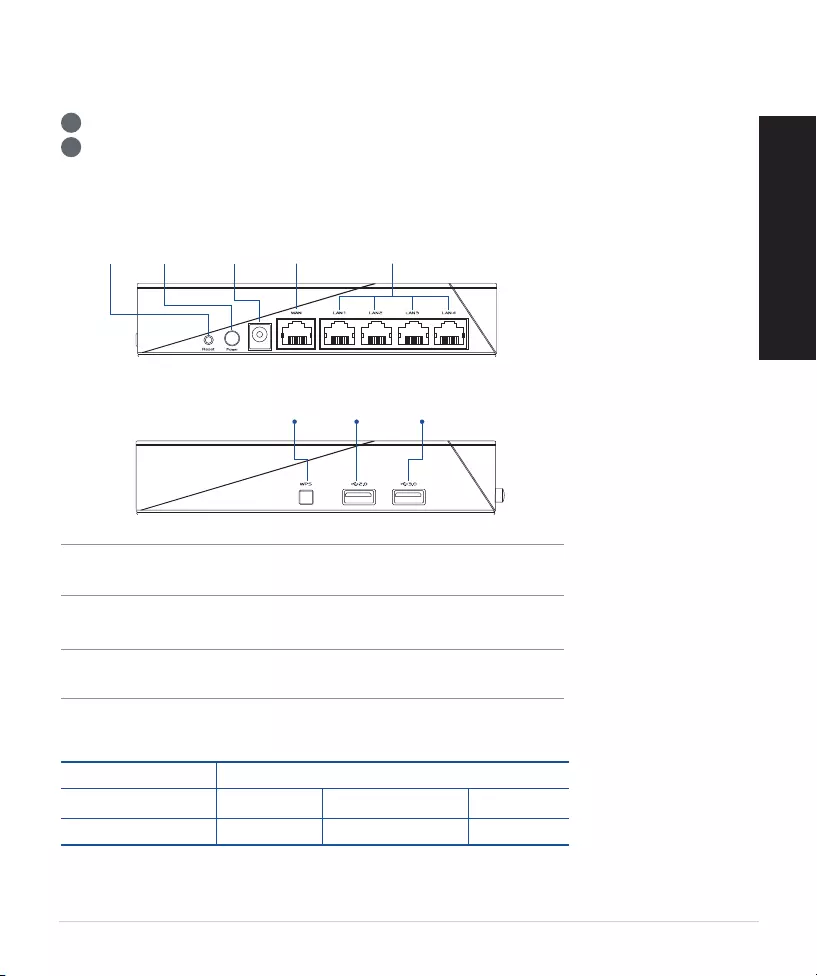
83
Suomi
1
Liitä sovitin DCIN-porttiin ja paina virtapainiketta.
2
Virran 2,4 GHz / 5 GHz LED -merkkivalot syttyvät, kun laitteisto on valmis.
Laitteiston selitykset
Button ja Port Explanations
NOLLAUSPAINIKE
Nollaa järjestelmä oletusasetuksiinsa.
WAN-PORTTI
Liitä modeemi tähän porttiin verkkokaapelilla.
LAN-PORTTI 1-4
Liitä PC-tietokone LAN-porttiin verkkokaapelilla.
WPS-painike
Virta
painike Virta (DC-
In)-portti
USB 2.0
–portit
WAN
-portti LAN portit 1~4
Nollauspainike
USB 3.0
–portit
Verkkolaite Tasavirtalähtö: +19 V maks. 1.75A:n virralla;
Käyttölämpötila 0~40oC Tallennustila 0~70oC
Käyttökosteus 50~90% Tallennustila 20~90%
Tekniset tiedot:
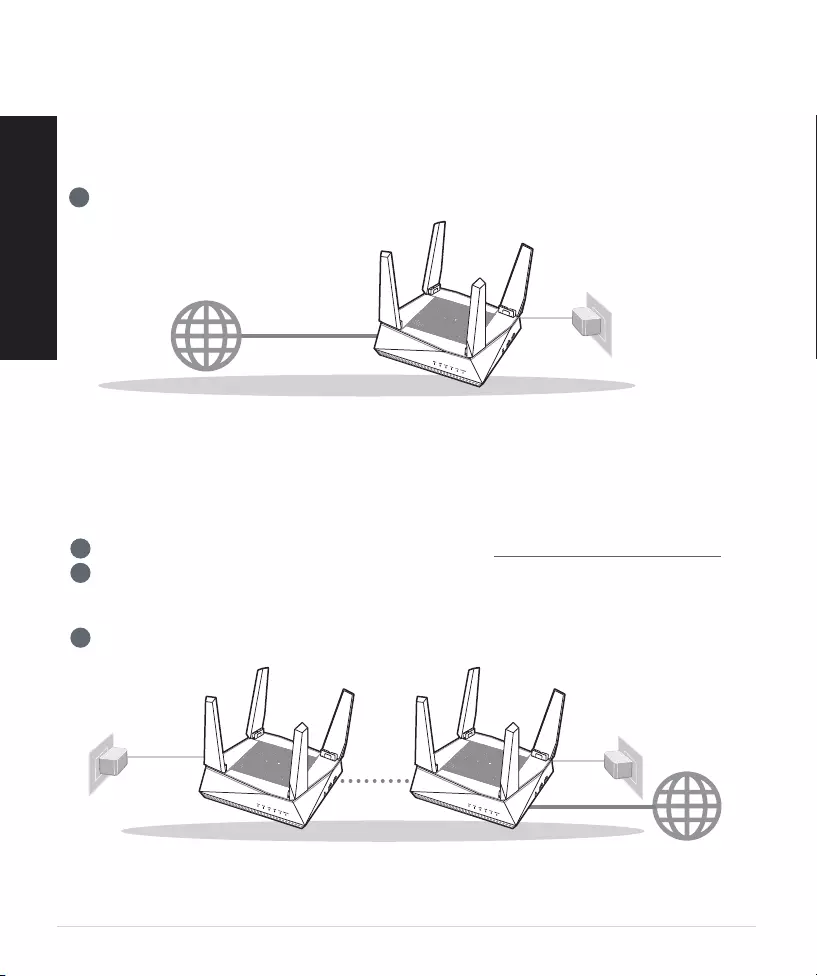
84
Suomi
Valmistautuminen itsenäisen reitittimen
asettamiseen
01
ENNEN ASETTAMISTA
1
Siirry kohtaan YHDEN REITITTIMEN ASETUSOHJEET.
YHDEN REITITTIMEN ASETUS
AiMesh Wi-Fi -järjestelmän asetuksen
valmistelu
02
1
Kaksi (2) ASUS-reititintä (mallit, jotka tukevat AiMeshia https://www.asus.com/AiMesh/).
2
Määritä toinen AiMesh-reitittimeksi ja toinen AiMesh-solmuksi.
** Jos sinulla on useita AiMesh-reitittimiä, on suositeltavaa käyttää AiMesh-reitittimenä reititintä, jolla on
korkeimmat tekniset tiedot ja muita AiMesh-solmuina.
3
Siirry kohtaan AiMesh-ASETUSOHJEET.
AiMesh-ASETUSOHJEET
AiMesh-solmu AiMesh-reititin
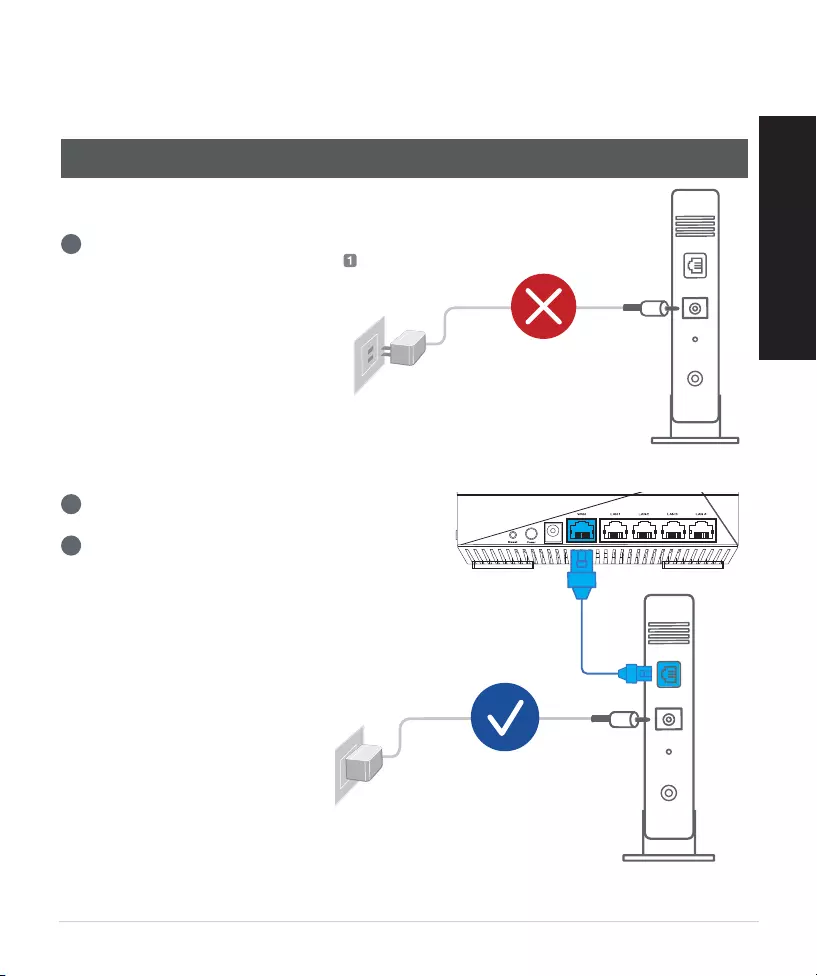
85
Suomi
YHDEN REITITTIMEN
ASETUSOHJEET
2
Liitä modeemi reitittimeen toimitukseen
kuuluvalla verkkokaapelilla.
3
Kytke modeemin virta päälle. Liitä modeemi
virtalähteeseen ja käynnistä se.
EHDOTAMME...
01
1
Modeemi takaa
Modeemin valmistelu
Irrota virtakaapeli/DSL-modeemi. Jos
sillä on akkuvarmistus, irrota akku.
Modeemi takaa
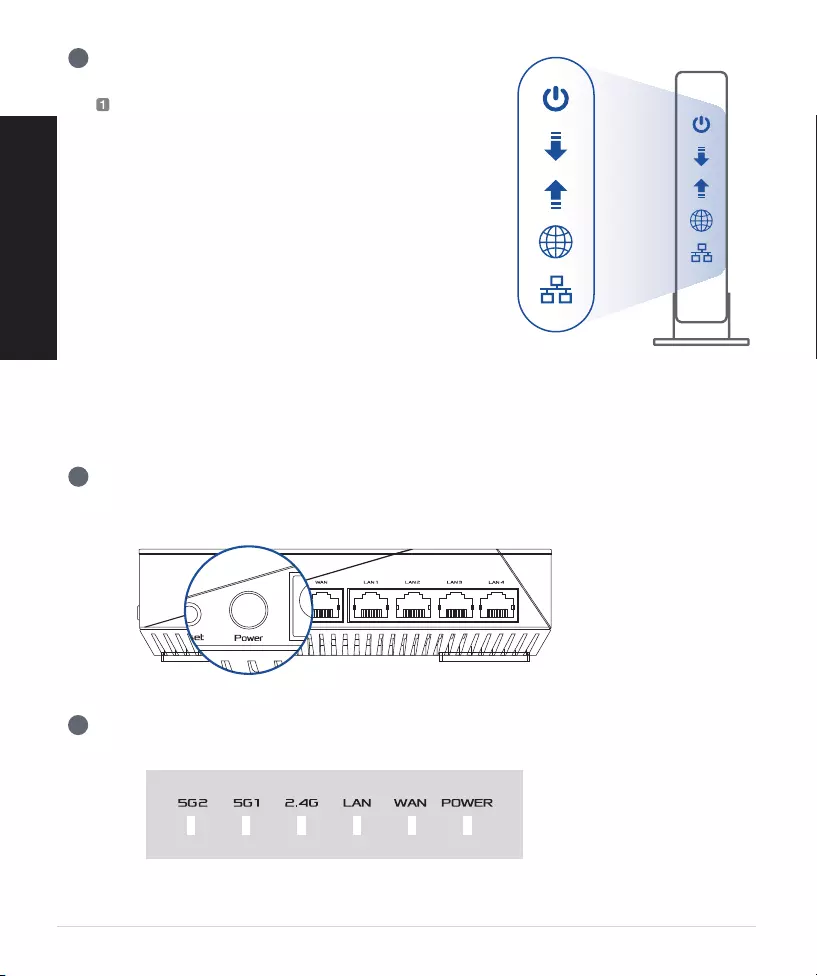
86
Suomi
Liitä laitteesi
02
1
Käynnistä modeemi.
Liitä reititin pistorasiaan ja paina virtapainiketta sen takana.
2
Tarkista WAN- ja 2,4 GHz / 5 GHz -LED-valot varmistaaksesi, että laitteistoyhteys on
valmis.
4
Modeemi edestä
Tarkista kaapelin/DSL-modeemin LED-valot
varmistaaksesi, että yhteys on aktiivinen.
Jos käytät internet-yhteyteen DSL:ää, tarvitset
käyttäjätunnuksen/salasanan internet-
palveluntarjoajaltasi (ISP) määrittääksesi reitittimen
oikein.
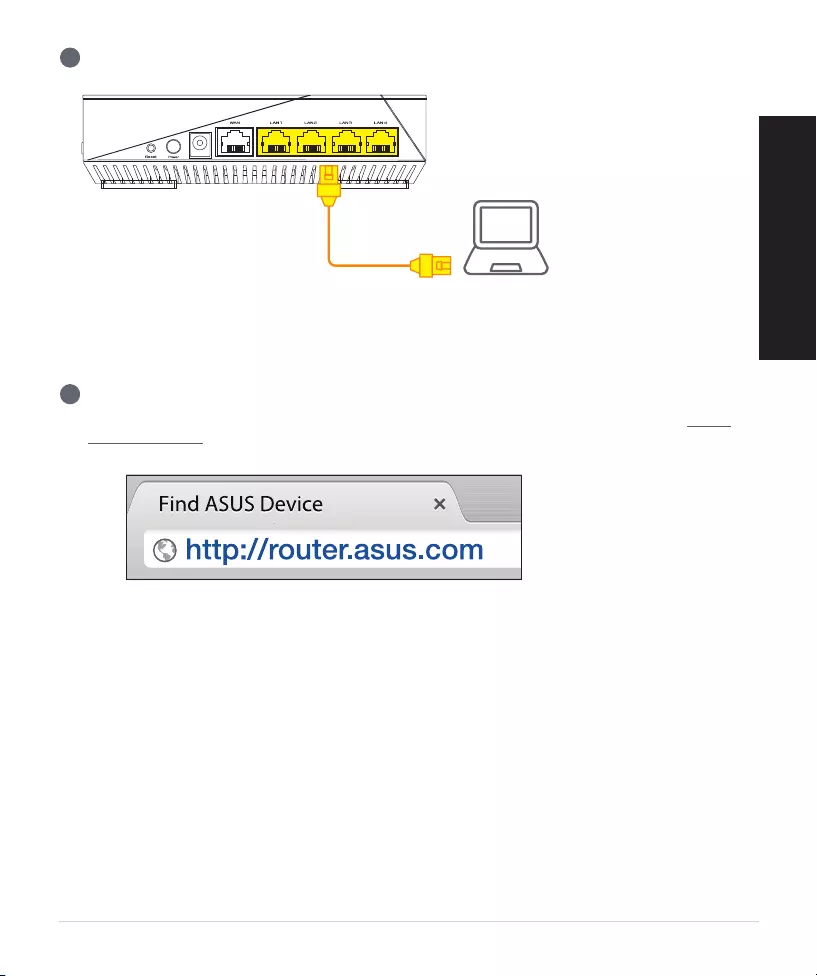
87
Suomi
3
Liitä PC-tietokone reitittimeen lisäverkkokaapelilla.
Kirjaudu sisään ja yhdistä
03
1
Avaa verkkoselain.
Sinut ohjataan uudelleen ASUS-ohjattuun asetukseen. Jos ei, navigoi osoitteeseen http://
router.asus.com.
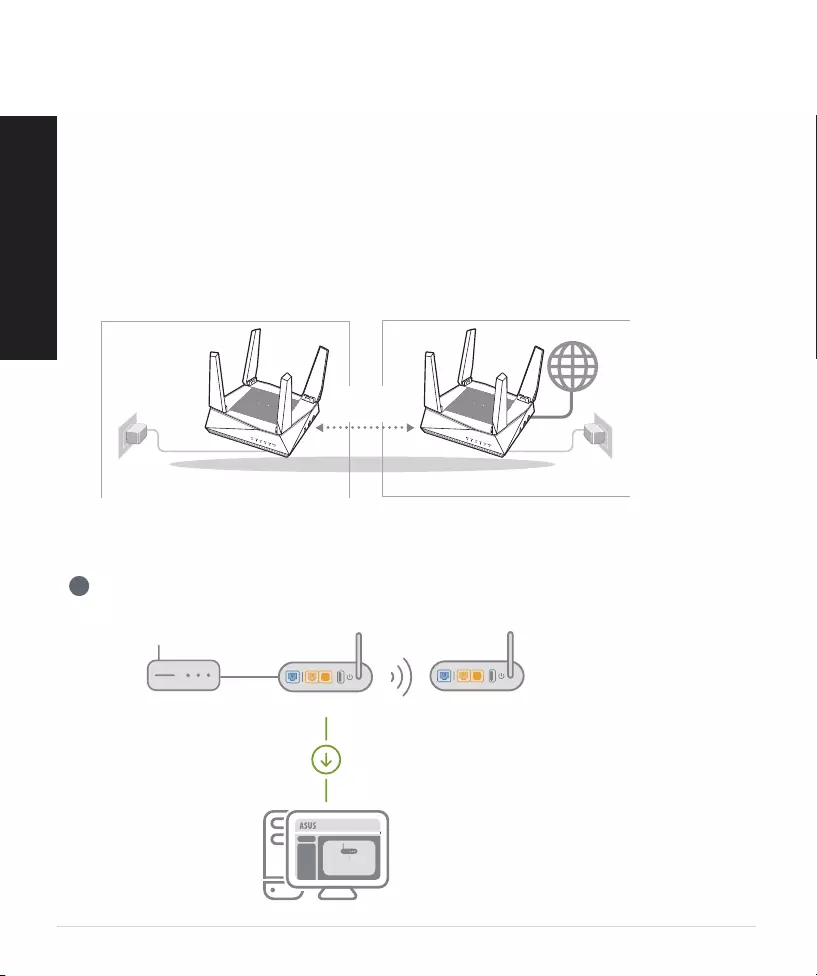
88
Suomi
AiMesh-ASETUSOHJEET
Valmistele
01
Sijoita AiMesh-reititin ja solmu 1–3 metrin etäisyydelle toisistaan asetusprosessin aikana.
1
Katso YHDEN REITITTIMEN ASETUSOHJEET liittääksesi AiMesh-reitittimen PC-
tietokoneeseen ja modeemiin ja kirjaudu sitten sisään graafiseen web-käyttöliittymään.
AiMesh-solmu
02
Tehtaan oletustila. Pidä virta päällä ja ja valmiustilassa AiMesh-järjestelmäasetuksia varten.
AiMesh-reititin
03
Modeemi AiMesh-reititin AiMesh-solmu
solmu 1–3
metrin
AiMesh-solmu AiMesh-reititin
Logout/Reboot
AiMesh Router
02 03
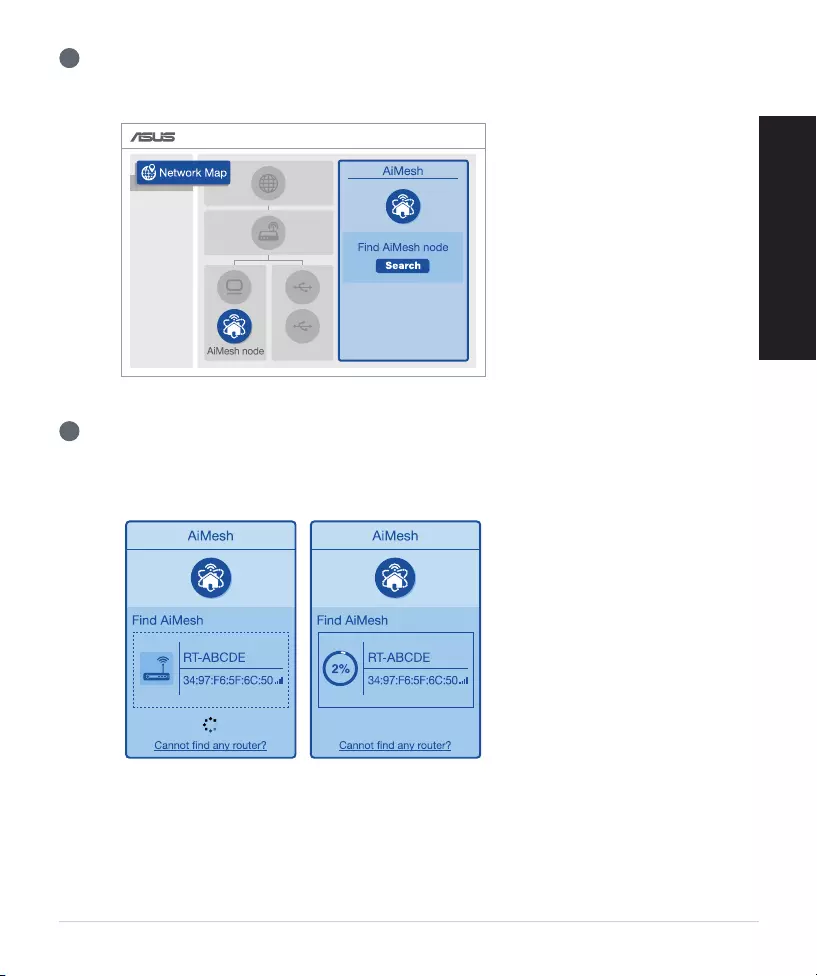
89
Suomi
2
Siirry Verkkokarttasivulle, napsauta AiMesh-kuvaketta ja etsi sitten laajentuva AiMesh-
solmusi.
3
Napsauta Search (Etsi), AiMesh-solmusi etsitään automaattisesti. Kun AiMesh-solmu
näkyy tällä sivulla, napsauta sitä lisätäksesi sen AiMesh-järjestelmään.
** Jollet löydä yhtään AiMesh-solmua, siirry kohtaan VIANETSINTÄ.
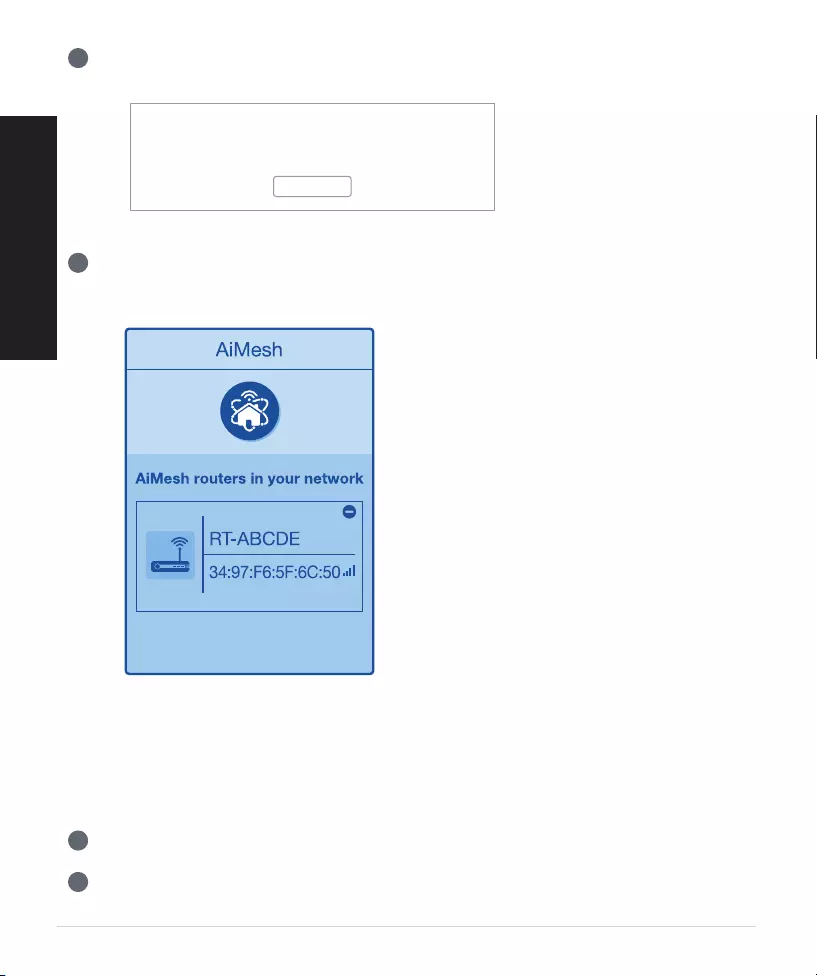
90
Suomi
VIANETSINTÄ
Jos AiMesh-reitittimesi ei löydä läheltä yhtään AiMesh-solmua tai synkronointi
epäonnistuu, tarkista seuraavat ja yritä uudelleen.
4
Viesti tulee näkyviin, kun synkronointi on valmis.
5
Onnittelut! Voit havaita seuraavien sivujen tulevan näkyviin, kun AiMesh-solmun lisääminen
AiMesh-verkkoon on onnistunut.
Successfully added RT-ABCDE to your AiMesh
system, it will take awhile to show up as connected
in the AiMesh router list.
OK
a
Siirrä AiMesh-solmu lähemmäs ihanteelliselle etäisyydelle AiMesh-reitittimestä. Varmista
että laitteiden välinen etäisyys on 1–3 metriä.
b
AiMesh-solmusi on käynnistetty.
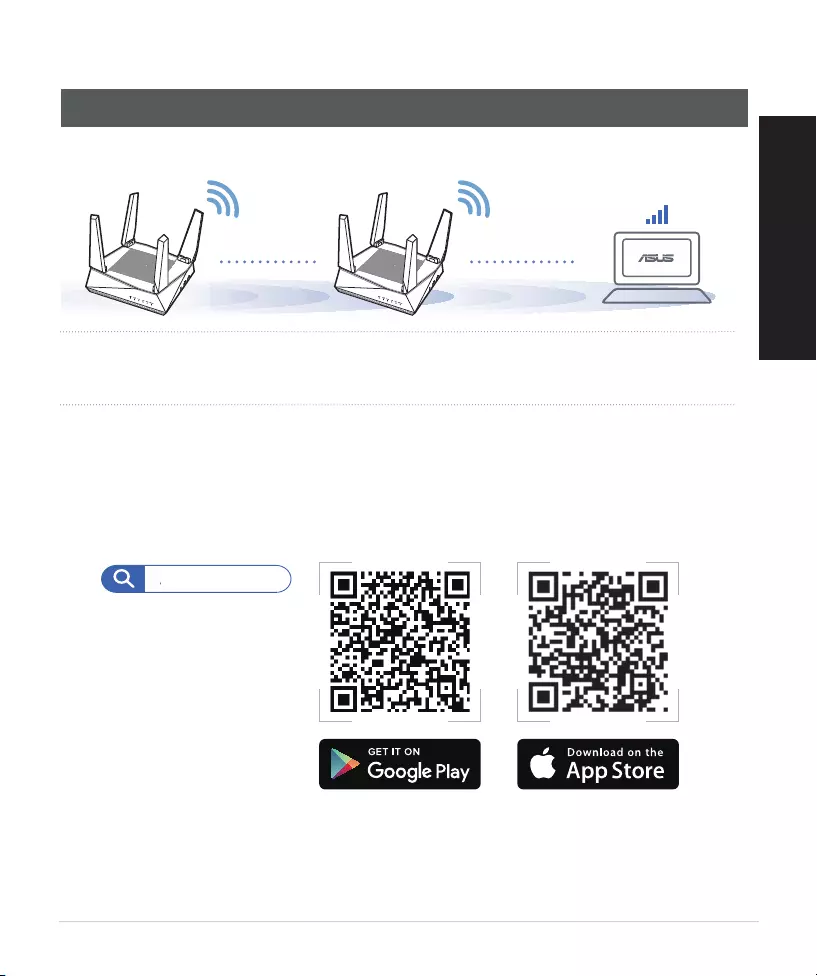
91
Suomi
UUDELLEENSIJOITTAMINEN
Sijoita AiMesh-reititin ja solmu parhaalle paikalle.
PARAS SUORITUSKYKY
HUOMAUTUKSET: Minimoidaksesi häiriön, pidä reitittimet etäällä laitteista, kuten johdottomat
puhelimet, Bluetooth-laitteet ja mikroaaltouunit.
On suositeltavaa sijoittaa reitittimet avoimeen tai avaraan sijaintiin.
ASUS-REITITINSOVELLUS
Lataa ilmainen ASUS-reititinsovellus asettaaksesi ja hallitaksesi reitittimiäsi.
ASUS-reititin

92
Suomi
K1
Tukeeko AiMesh-reititin Tukiasematilaa?
V: Kyllä. Voit valita AiMesh-reitittimen asettamisen reititin- tai tukiasematilaan.
Siirry graafiseen web-käyttöliittymään (http://router.asus.com) ja siirry sivulle
Administration (Järjestelmänvalvonta) > Operation Mode (Käyttötila).
K2
Voinko asettaa langallisen yhteyden AiMesh-reitittimien välille (Ethernet-
runkoliityntä)?
V: Kyllä. AiMesh-järjestelmä tukee sekä langatonta että langallista yhteyttä
AiMesh-reitittimen ja solmun välillä läpimenon ja vakauden maksimoimiseksi.
AiMesh analysoi langattoman signaalin voimakkuuden kullekin käytettävissä
olevalle taajuuskaistalle ja määrittää sitten automaattisesti kumpi
palvelee paremmin, langallinen vai langaton, reitittimien välisen yhteyden
selkärankana.
1
Muodosta ensin yhteys AiMesh-reitittimen ja solmun välillä Wi-Fi-verkolla
toimimalla asetusohjeiden mukaisesti.
2
Sijoita solmu ihanteelliseen sijaintiin parhaan peiton saamiseksi. Vie Ethernet-
kaapeli AiMesh-reitittimen LAN-portista AiMesh-solmun WAN-porttiin.
3
AiMesh-järjestelmä valitsee automaattisesti parhaan polun datan lähetykselle,
joko langallisesti tai langattomasti.
FAQ USEIN KYSYTTYÄ
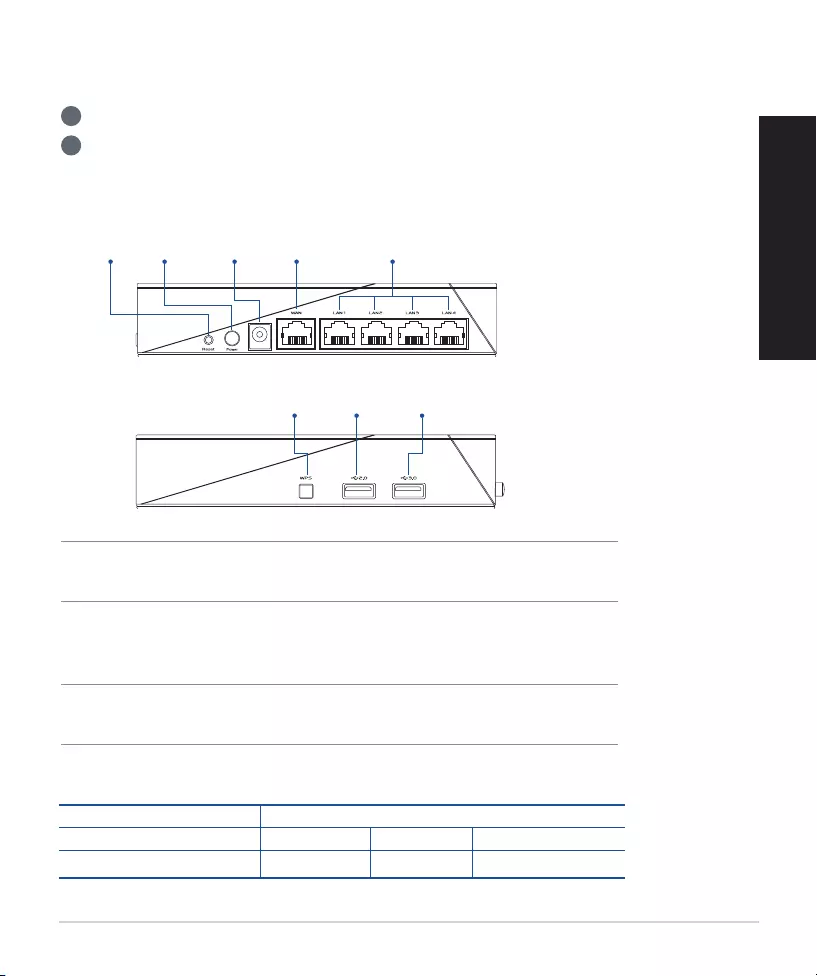
93
Deutsch
1
Schließen Sie das Netzteil an den DC-IN-Anschluss an und drücken Sie die Ein-/Austaste.
2
Die Betriebs-, 2,4 GHz/5 GHz-LEDs leuchten, wenn Ihre Hardware bereit ist.
Hardware-Übersicht
Erklärungen zu den Tasten und Anschlüssen
RESET-TASTE
Setzen Sie das System auf seine Werkseinstellungen zurück.
WAN-ANSCHLUSS
Verbinden Sie Ihr Modem über ein Netzwerkkabel mit diesem
Anschluss.
LAN-ANSCHLÜSSE 1-4
Verbinden Sie Ihren PC über ein Netzwerkkabel mit einem LAN-Anschluss.
WPS-Taste
Ein-/
Austaste DC-In-
Anschluss WAN-
Anschluss LAN-
ANSCHLÜSSE 1-4
Reset-
Taste
USB 2.0-
Anschluss USB 3.0-
Anschluss
Netzteil DC Ausgang: +19 V mit max. 1,75 A Stromstärke
Betriebstemperatur 0~40°C Lagerung 0~70°C
Betriebsluftfeuchtigkeit 50~90% Lagerung 20~90%
Spezikationen:
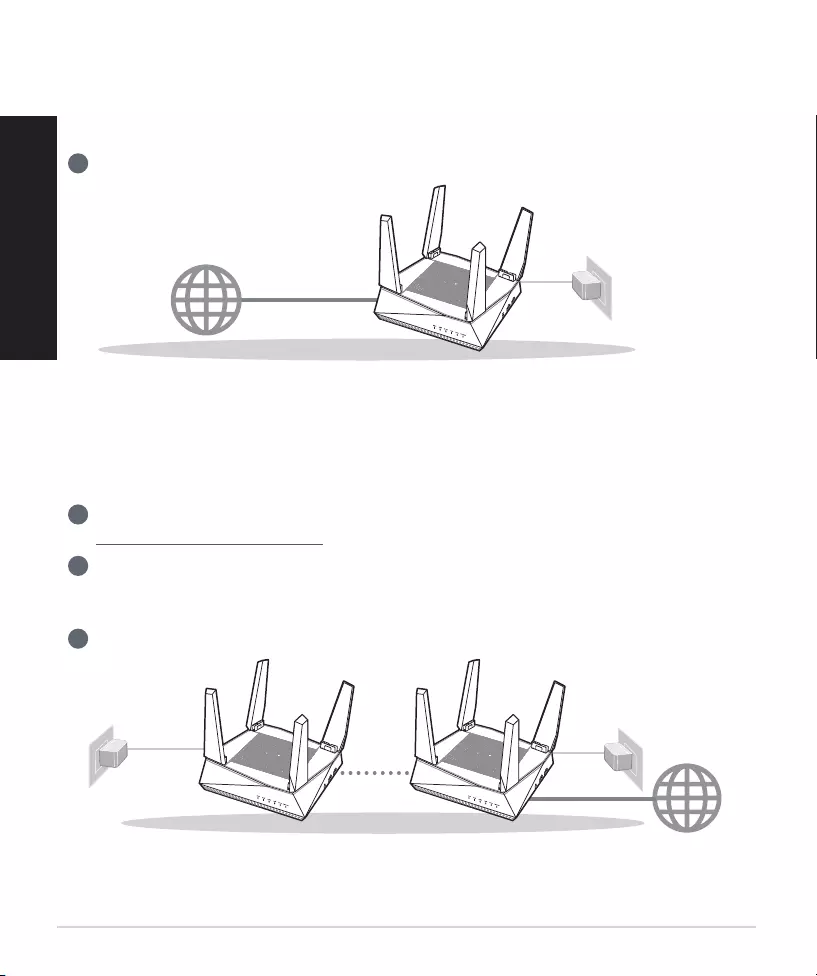
94
Deutsch
Einrichtung eines Einzelrouters vorbereiten
01
VOR DER EINRICHTUNG
1
Gehen Sie zu SCHRITTE ZUM EINRICHTEN EINES EINZELNEN ROUTERS.
EINRICHTEN EINES EINZELNEN ROUTERS
Einrichtung eines AiMesh WLAN-Systems
vorbereiten
02
1
Sie benötigen zwei (2) ASUS Router (Modelle, die AiMesh unterstützen:
https://www.asus.com/AiMesh/).
2
Bestimmen Sie ein Gerät als AiMesh-Router und ein weiteres als AiMesh-Netzknoten.
** Falls Sie über mehrere AiMesh-Router verfügen, empfehlen wir Ihnen, den Router mit der höchsten Leistung
als Ihren AiMesh-Router und die anderen als AiMesh-Netzknoten zu verwenden.
3
Gehen Sie zu AiMesh EINRICHTUNGSSCHRITTE.
AiMesh EINRICHTUNGSSCHRITTE
AiMesh-RouterAiMesh-Netzknoten
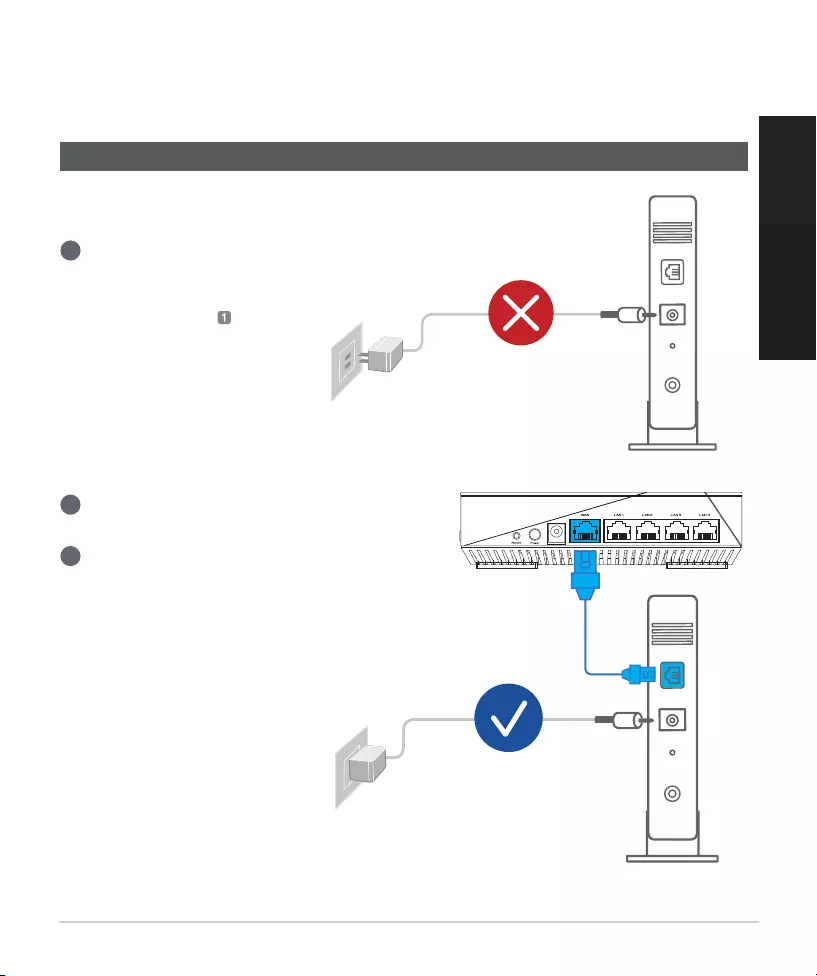
95
Deutsch
SCHRITTE ZUM EINRICHTEN
EINES EINZELNEN ROUTERS
Bereiten Sie Ihr Modem vor
01
1
Trennen Sie das Netzkabel von der Steckdose
und dem Kabel-/DSL-Modem. Falls Ihr Modem
über einen Backup-Akku verfügt, entfernen Sie
diesen ebenfalls.
2
Verbinden Sie Ihr Modem über das
mitgelieferte Netzwerkkabel mit dem Router.
3
Schalten Sie das Modem ein. Dazu schließen
Sie das Modem an die Steckdose an und
schalten es ein.
WIR EMPFEHLEN...
Modem-Rückseite
Modem-Rückseite
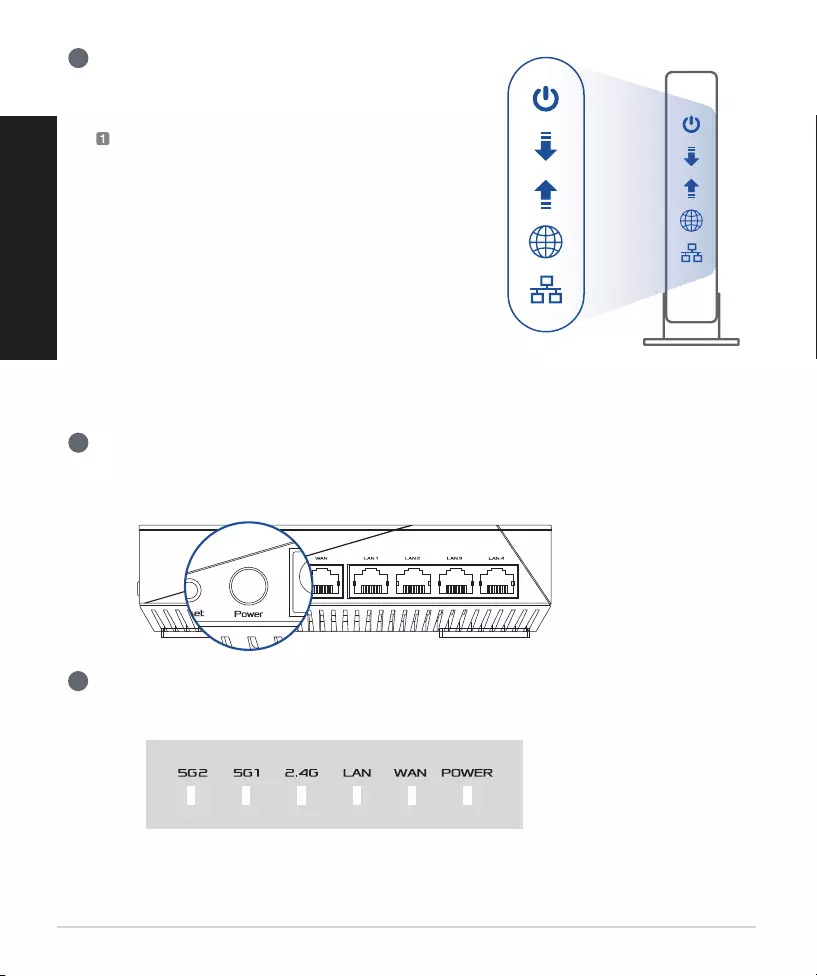
96
Deutsch
4
Überprüfen Sie die LED-Anzeigen Ihres
Modems, um sicherzustellen, dass die
Verbindung aktiv ist.
Falls Sie für Ihre Internetverbindung DSL
benutzen, benötigen Sie Ihren Benutzernamen/
Kennwort von Ihrem Internetanbieter, um den
Router richtig konfigurieren zu können.
Ihr Gerät verbinden
02
1
Schalten Sie den Router ein.
Dazu schließen Sie den Router an die Steckdose an und betätigen die Ein-/Austaste auf der
Rückseite.
2
Überprüfen Sie die Anzeigen der WAN- und 2,4 GHz/5 GHz-LEDs, um sicherzustellen, dass
die Hardware betriebsbereit ist.
Modem-Frontseite
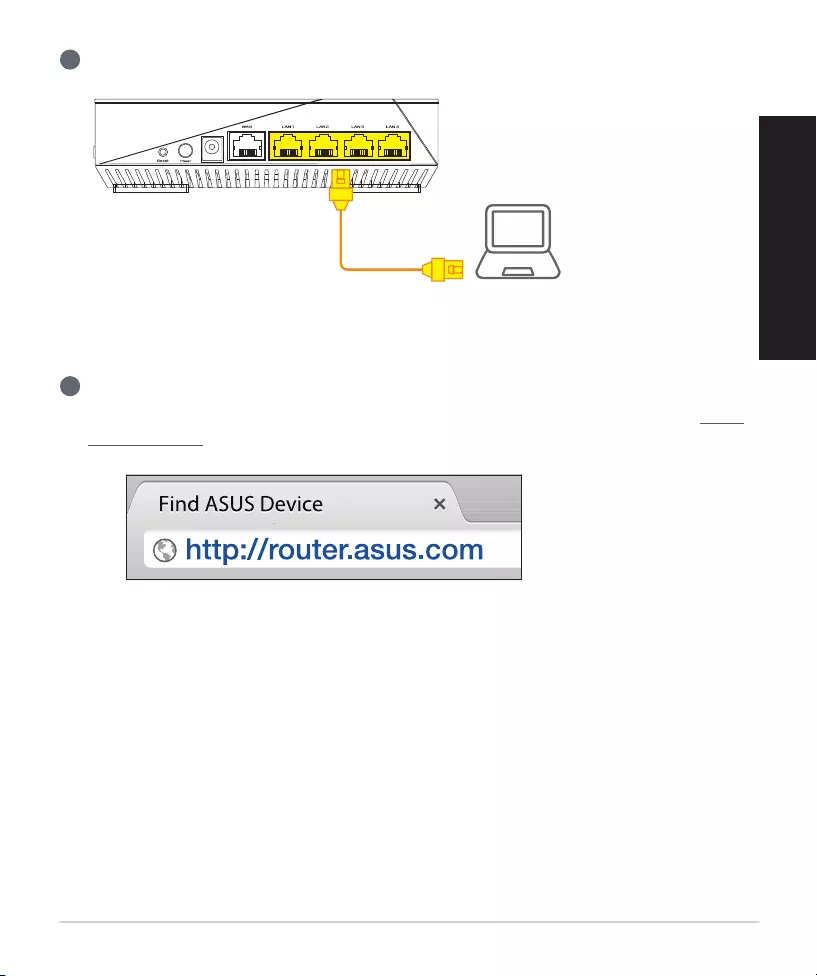
97
Deutsch
3
Schließen Sie Ihren PC über ein zusätzliches Netzwerkkabel an den Router an.
Anmelden und verbinden
03
1
Öffnen Sie einen Webbrowser.
Sie werden zum ASUS Setup-Assistenten weitergeleitet. Falls nicht, wechseln Sie zu http://
router.asus.com.
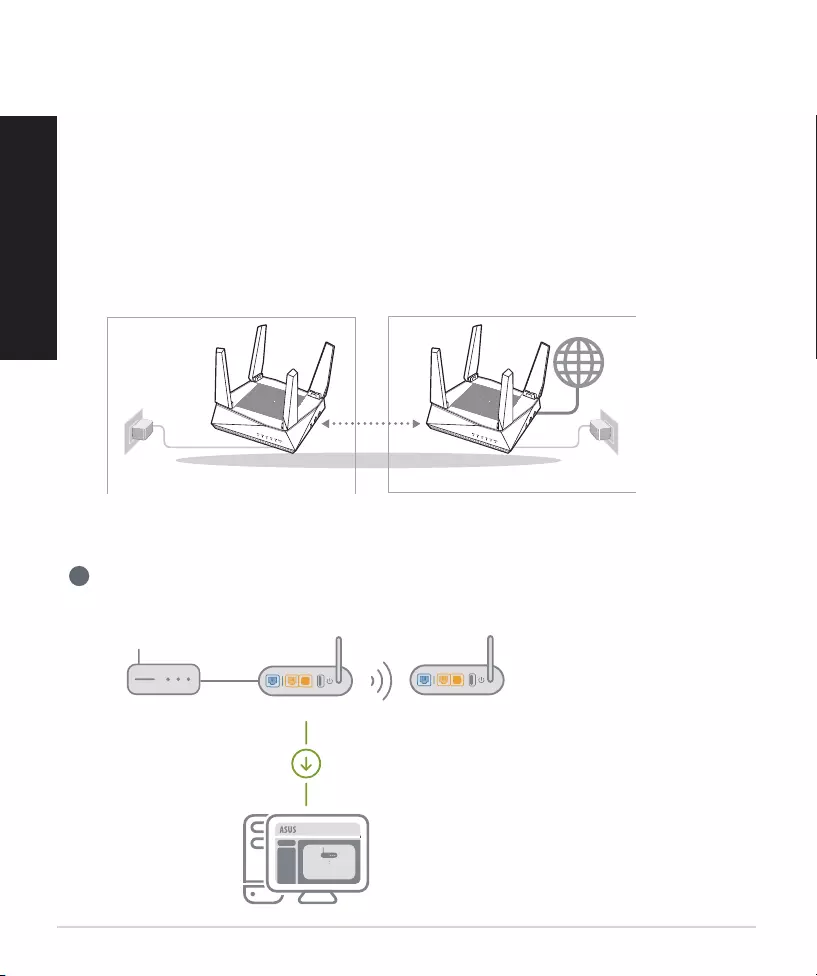
98
Deutsch
AiMesh EINRICHTUNGSSCHRITTE
Vorbereiten
01
Stellen Sie Ihren AiMesh-Router und AiMesh-Netzknoten während des
Einrichtungsvorgangs in einer Reichweite von 1-3 Metern voneinander auf.
1
Schauen Sie unter SCHRITTE ZUM EINRICHTEN EINES EINZELNEN ROUTERS, um Ihren
AiMesh-Router mit Ihrem PC und Modem zu verbinden. Melden Sie sich dann an der Web-
Benutzeroberfläche an.
AiMesh-Netzknoten
02
Das Gerät ist auf seine Werkseinstellungen gesetzt. Lassen Sie ihn für die Einrichtung des
AiMesh-Systems eingeschaltet und betriebsbereit.
AiMesh-Router
03
innerhalb
von
1-3 Metern
AiMesh-Router
AiMesh-Netzknoten
AiMesh-RouterModem
AiMesh-Netzknoten
Logout/Reboot
AiMesh-
02 03
Router
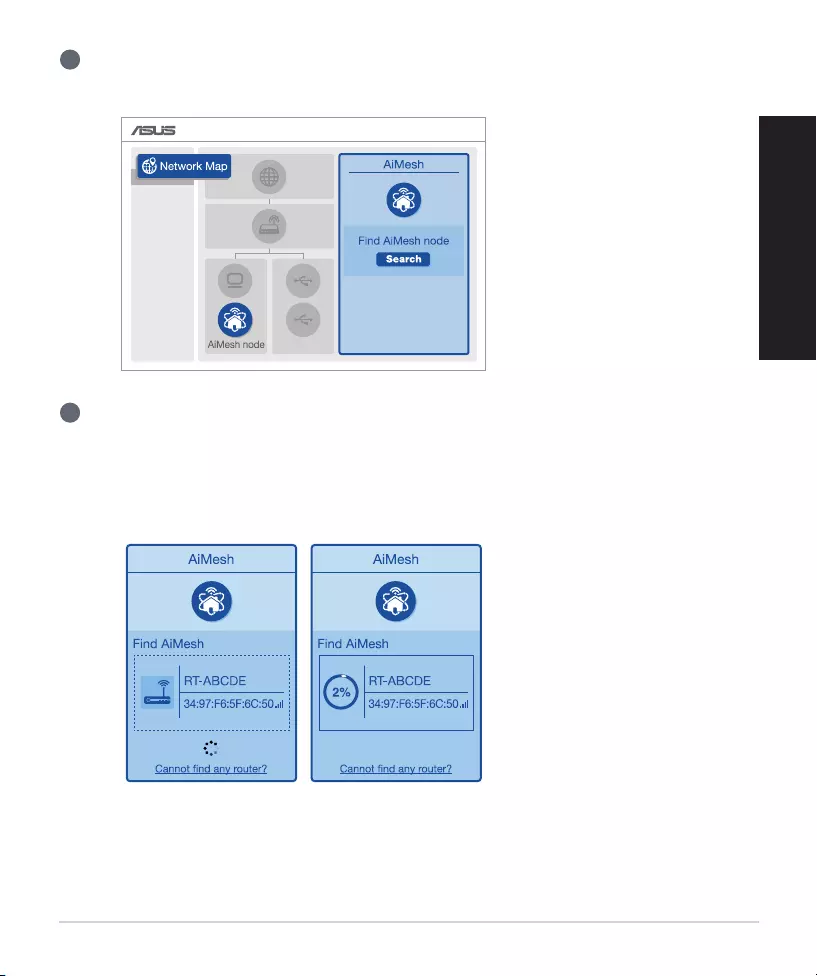
99
Deutsch
2
Gehen Sie auf die Netzwerkübersicht-Seite, klicken Sie auf das AiMesh-Symbol und
suchen Sie dann nach Ihrem erweiternden AiMesh-Netzknoten.
3
Klicken Sie auf Search (Suche), und es wird automatisch nach Ihrem AiMesh-Netzknoten
gesucht. Wenn der AiMesh-Netzknoten auf dieser Seite angezeigt wird, klicken Sie darauf,
um ihn zum AiMesh-System hinzuzufügen.
** Falls Sie keinen AiMesh-Netzknoten finden können, schauen Sie bitte unter
PROBLEMBEHANDLUNG.
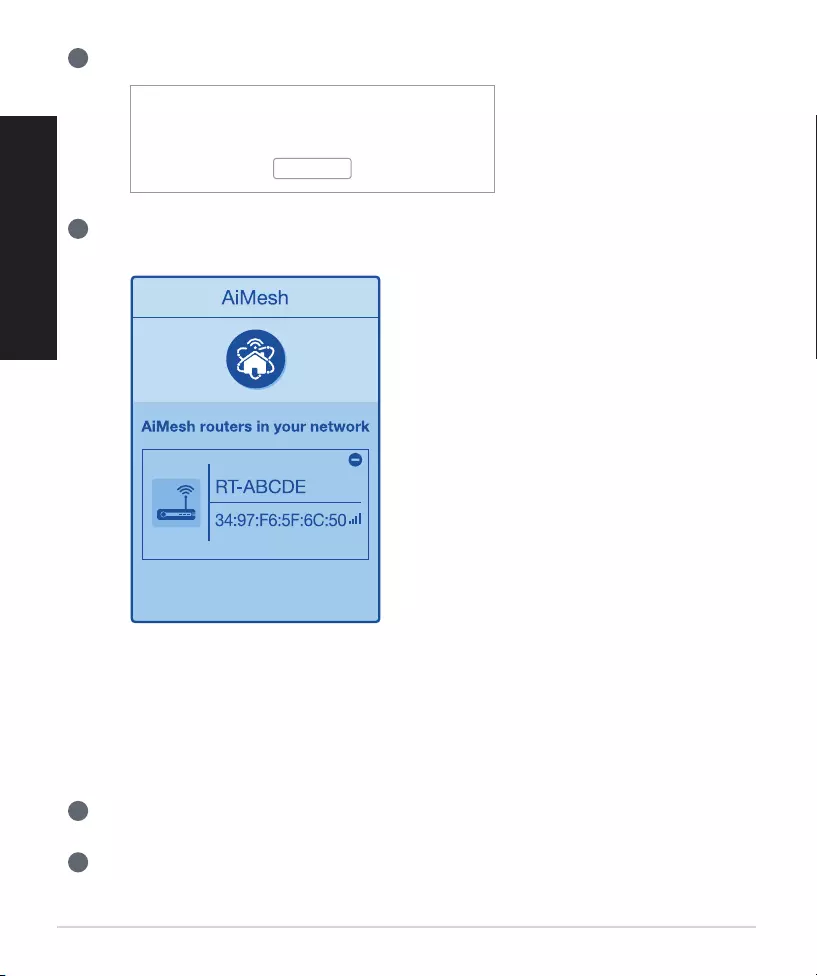
100
Deutsch
4
Nach Abschluss der Synchronisierung wird eine Meldung angezeigt.
5
Gratulation! Die folgende Seite wird angezeigt, wenn ein AiMesh-Netzknoten erfolgreich
zum AiMesh-Netzwerk hinzugefügt wurde.
PROBLEMBEHANDLUNG
Falls Ihr AiMesh-Router keinen AiMesh-Netzknoten in der Nähe finden kann oder die
Synchronisierung fehlschlägt, überprüfen Sie bitte das Folgende und versuchen Sie
es erneut.
a
Stellen Sie Ihren AiMesh-Netzknoten näher an den AiMesh-Router. Stellen Sie sicher, dass
der Abstand 1-3 Meter beträgt.
b
Stellen Sie sicher, dass Ihr AiMesh-Netzknoten eingeschaltet ist.
Der RT-ABCDE wurde erfolgreich zu Ihrem AiMesh-System
hinzugefügt. Es dauert eine Weile, bis er als verbundenes
Gerät in der AiMesh-Routerliste angezeigt wird.
OK
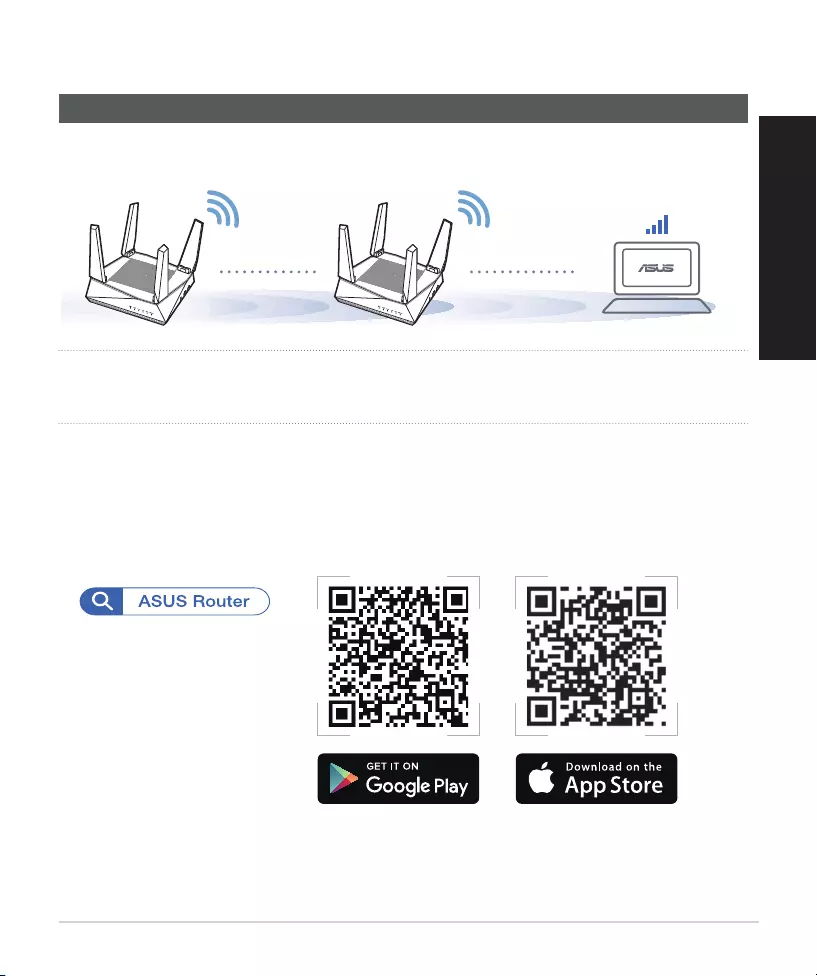
101
Deutsch
RICHTIGE AUFSTELLUNG
Platzieren Sie den AiMesh-Router und den AiMesh-Netzknoten an der besten Stelle.
DIE BESTE LEISTUNG
HINWEISE: Damit es nicht zu Störungen kommt, halten Sie die Router von anderen Sendegeräten
fern – z. B. Schnurlostelefone, Bluetooth- und Mikrowellengeräte.
Wir empfehlen, Ihre Router an einer offenen oder geräumigen Stelle zu platzieren.
ASUS ROUTER APP
Laden Sie die gratis ASUS Router App herunter, um Ihre Router einzurichten und zu
verwalten.
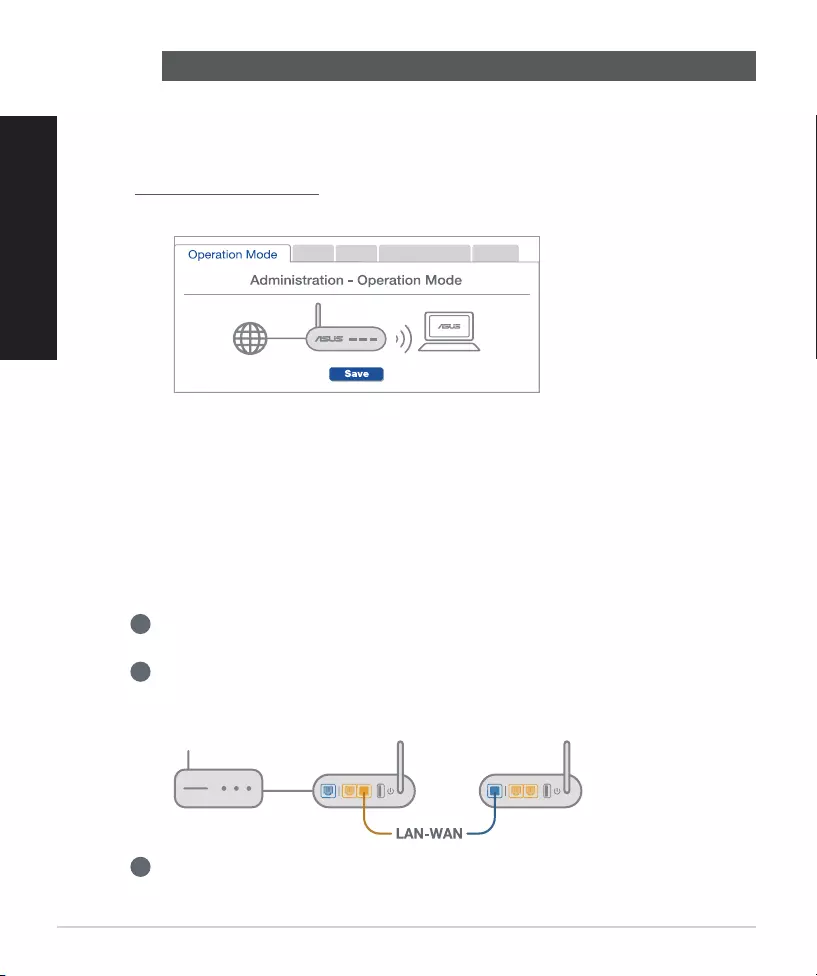
102
Deutsch
FAQ HÄUFIG GESTELLTE FRAGEN
F1
Unterstützt der AiMesh-Router den Access-Point-Modus?
A: Ja. Sie können den AiMesh-Router im Routermodus oder Access-Point-
Modus festlegen. Bitte öffnen Sie die Web-Benutzeroberfläche unter
(http://router.asus.com) und rufen Sie die Seite Administration > Operation
Mode (Betriebsmodus) auf.
F2
Kann ich eine kabelgebundene Verbindung zwischen AiMesh-Routern
einrichten (Ethernet Backhaul)?
A: Ja. Das AiMesh-System unterstützt sowohl drahtlose als auch
kabelgebundene Verbindungen zwischen dem AiMesh-Router und AiMesh-
Netzknoten, um Durchsatz und Stabilität zu maximieren. AiMesh analysiert die
Signalstärke zur drahtlosen Verbindung für jedes verfügbare Frequenzband
und ermittelt dann automatisch, ob eine drahtlose oder kabelgebundene
Verbindung am besten als Basisnetz zwischen den Routern dienen kann.
1
Befolgen Sie die Einrichtungsschritte, um zuerst über WLAN eine Verbindung
zwischen dem AiMesh-Router und AiMesh-Netzknoten herzustellen.
2
Platzieren Sie den AiMesh-Netzknoten für eine optimale Abdeckung an einer
bestens geeigneten Stelle. Führen Sie ein Ethernet-Kabel vom LAN-Anschluss des
AiMesh-Routers zum WAN-Anschluss des AiMesh-Netzknotens.
3
Das AiMesh-System wählt automatisch den besten Weg zur Datenübertragung,
egal ob kabelgebunden oder drahtlos.

103
Ελληνικά
1
Συνδέστε τον προσαρμογέα στη θύρα DCIN και πατήστε το κουμπί τροφοδοσίας.
2
Οι λυχνίες LED ισχύος 2.4 GHz/5 GHz θα ανάψουν όταν το υλικό σας είναι σε ετοιμότητα.
Επεξηγήσεις υλικού
Επεξηγήσεις κουμπιών και θυρών
Κουμπί επαναφοράς RESET
Επαναφορά συστήματος στις εργοστασιακές προεπιλογές.
Θύρα WAN
Συνδέστε το μόντεμ σας σε αυτή τη θύρα με ένα καλώδιο δικτύου.
Θύρα LAN1-4
Συνδέστε τον υπολογιστή σας σε θύρα LAN με καλώδιο δικτύου.
WPS
κουμπί
Πλήκτρο
ισχύος
Είσοδος
τροφοδοσίας
ρεύματος
(DC-IN)
Θύρες
USB 2.0
Θύρα
WAN LAN Θύρες 1~4
Κουμπί
επαναφοράς
Θύρες
USB 3.0
Μετασχηματιστής ρεύματος DC Έξοδος DC: +19V με μέγιστο ρεύμα 1.75A;
Θερμοκρασία λειτουργίας 0~40oC Αποθήκευση 0~70oC
Υγρασία περιβάλλοντος σε
κατάσταση λειτουργίας 50~90% Αποθήκευση 20~90%
Τεχνικές προδιαγραφές:
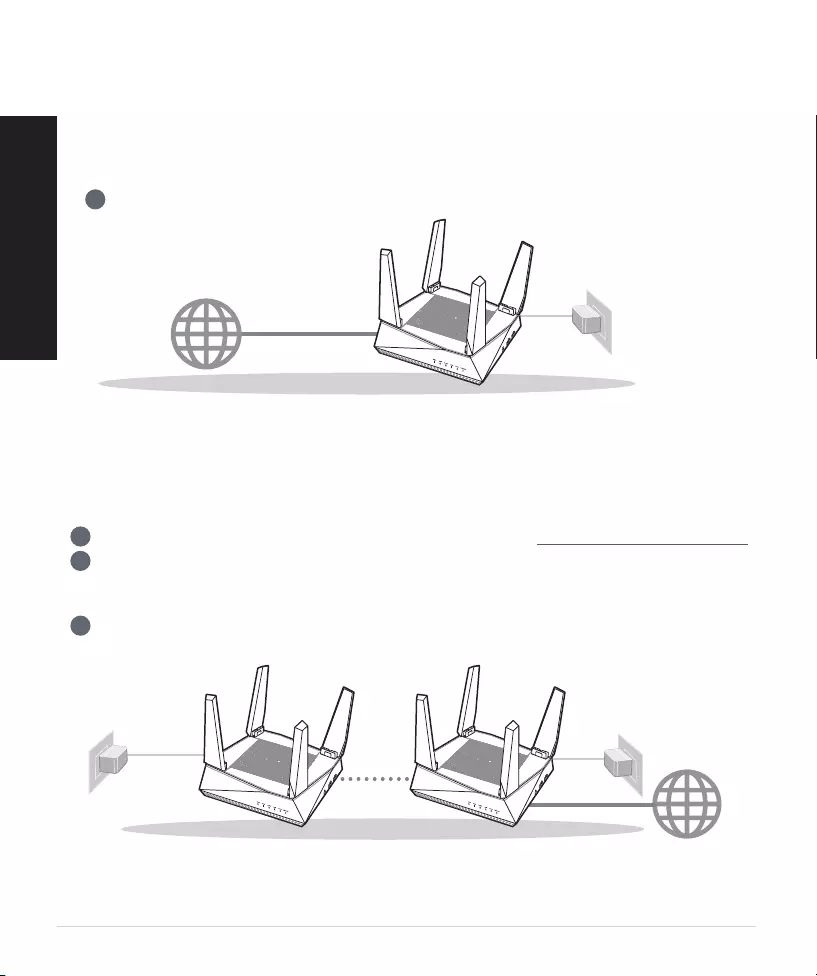
104
Ελληνικά
Προετοιμασία για τη εγκατάσταση ενός
αυτόνομου δρομολογητή
01
ΠΡΙΝ ΤΗ ΡΥΘΜΙΣΗ
1
Μεταβείτε στην παράγραφο ΒΗΜΑΤΑ ΕΓΚΑΤΑΣΤΑΣΗΣ ΕΝΟΣ ΔΡΟΜΟΛΟΓΗΤΗ.
ΕΓΚΑΤΑΣΤΑΣΗ ΕΝΟΣ ΔΡΟΜΟΛΟΓΗΤΗ
Προετοιμασία για τη ρύθμιση ενός συστήματος
AiMesh Wi-Fi
02
1
Δύο (2) δρομολογητές ASUS (μοντέλα που υποστηρίζουν AiMesh https://www.asus.com/AiMesh/).
2
Ορίστε τον ένα ως δρομολογητή AiMesh και τον άλλο ως κόμβο AiMesh.
** Αν έχετε πολλαπλούς δρομολογητές AiMesh, συνιστούμε να χρησιμοποιήσετε τον δρομολογητή με τις υψηλότερες
προδιαγραφές ως δρομολογητή AiMesh και τους άλλους ως κόμβους AiMesh.
3
Μεταβείτε στην παράγραφο ΒΗΜΑΤΑ ΕΓΚΑΤΑΣΤΑΣΗΣ AiMesh.
ΒΗΜΑΤΑ ΕΓΚΑΤΑΣΤΑΣΗΣ AiMesh
Κόμβος AiMesh Δρομολογητής AiMesh
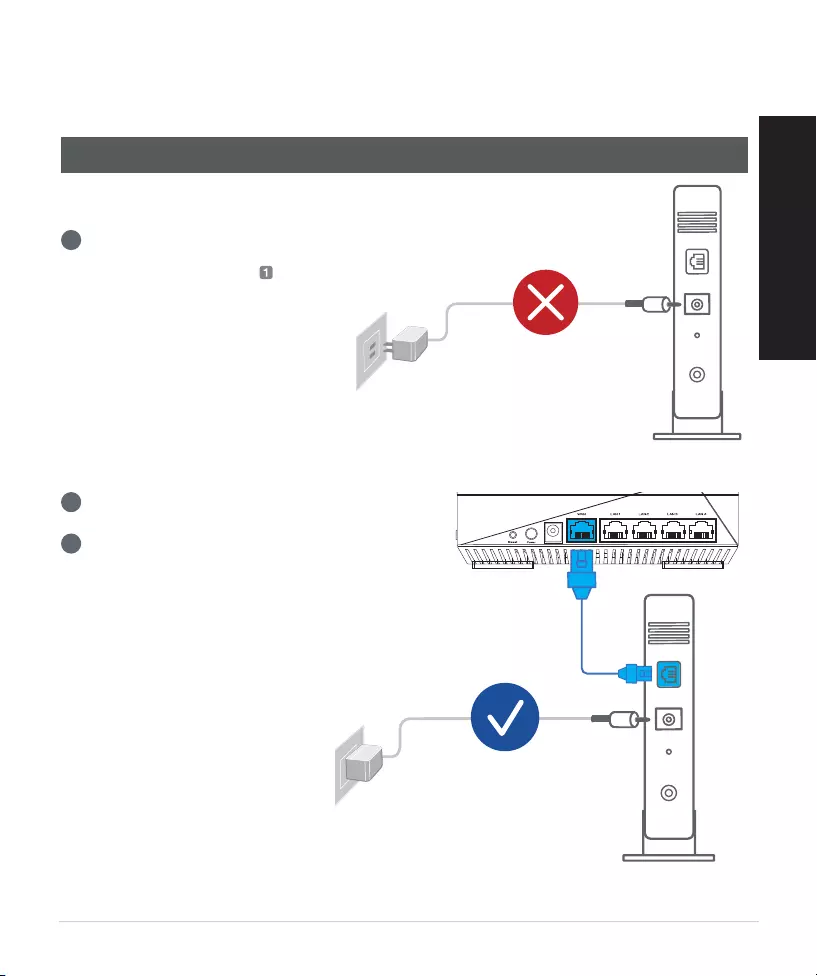
105
Ελληνικά
ΒΗΜΑΤΑ ΕΓΚΑΤΑΣΤΑΣΗΣ ΕΝΟΣ
ΔΡΟΜΟΛΟΓΗΤΗ
2
Συνδέστε το μόντεμ σας με τον δρομολογητή με το
παρεχόμενο καλώδιο δικτύου.
3
Ενεργοποιήστε το μόντεμ. Συνδέστε το μόντεμ
στην πρίζα και ενεργοποιήστε το.
ΣΥΝΙΣΤΟΥΜΕ...
01
1
Πίσω πλευρά μόντεμ
Πίσω πλευρά μόντεμ
Προετοιμάστε το μόντεμ σας
Αποσυνδέστε το καλώδιο τροφοδοσίας/
μόντεμ DSL. Αν διαθέτει εφεδρική μπαταρία,
αφαιρέστε τη μπαταρία.
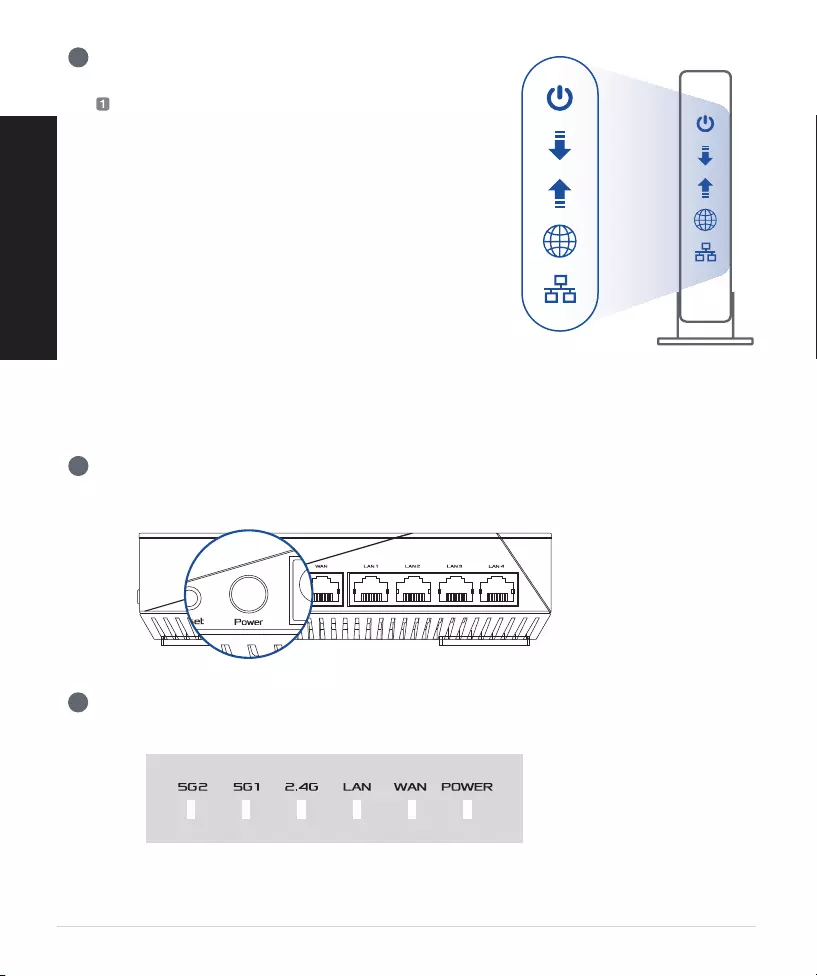
106
Ελληνικά
Σύνδεση της συσκευής σας
02
1
Ενεργοποιήστε τον δρομολογητή.
Συνδέστε και πατήστε το πλήκτρο ισχύος στο πίσω μέρος του δρομολογητή σας.
2
Ελέγξτε τις λυχνίες LED WAN και 2.4GHz/5GHz για να βεβαιωθείτε ότι η σύνδεση υλικού είναι
έτοιμη.
4
Μπροστινή πλευρά μόντεμ
Ελέγξτε τις λυχνίες LED του καλωδίου/μόντεμ DSL για να
βεβαιωθείτε ότι η σύνδεση είναι ενεργή.
Αν χρησιμοποιείτε DSL για το Internet, θα χρειαστείτε
το όνομα χρήστη/κωδικό πρόσβασης από τον πάροχο
υπηρεσιών Internet (ISP) για τη σωστή διαμόρφωση του
δρομολογητή.
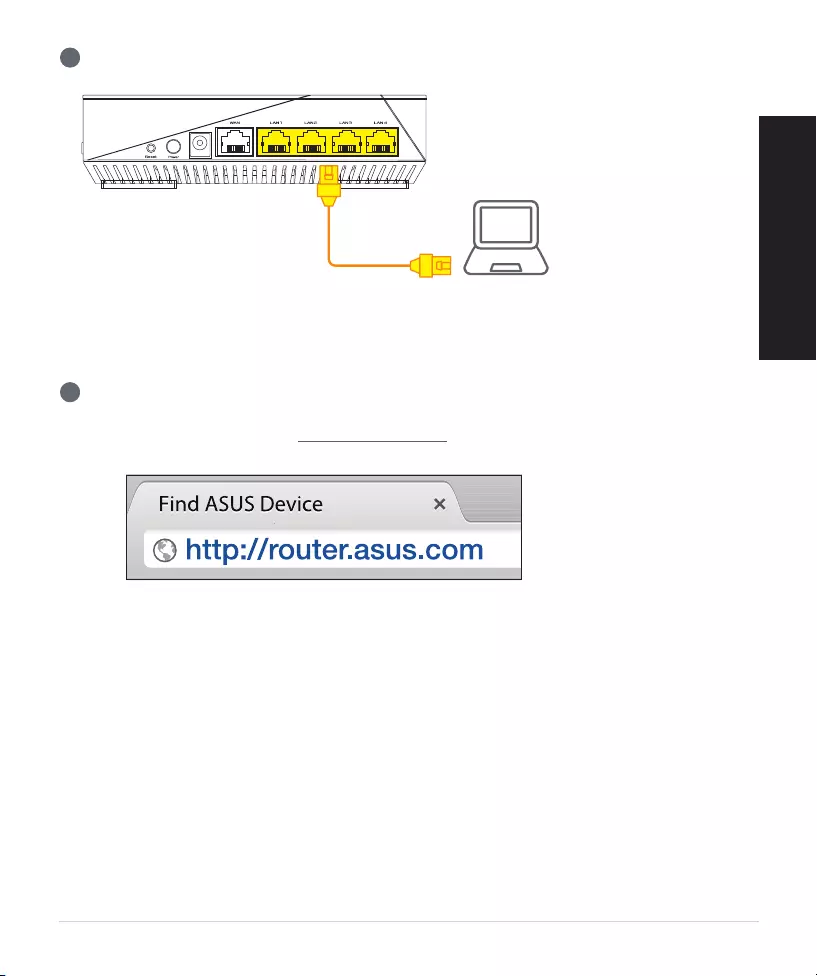
107
Ελληνικά
3
Συνδέστε τον υπολογιστή σας στο δρομολογητή χρησιμοποιώντας ένα πρόσθετο καλώδιο
δικτύου.
Είσοδος και σύνδεση
03
1
Ανοίξτε ένα πρόγραμμα περιήγησης στο Web.
Θα μεταφερθείτε στον Οδηγό Εγκατάστασης ASUS. Εάν δεν μεταφερθείτε αυτόματα,
πληκτρολογήστε τη διεύθυνση http://router.asus.com.
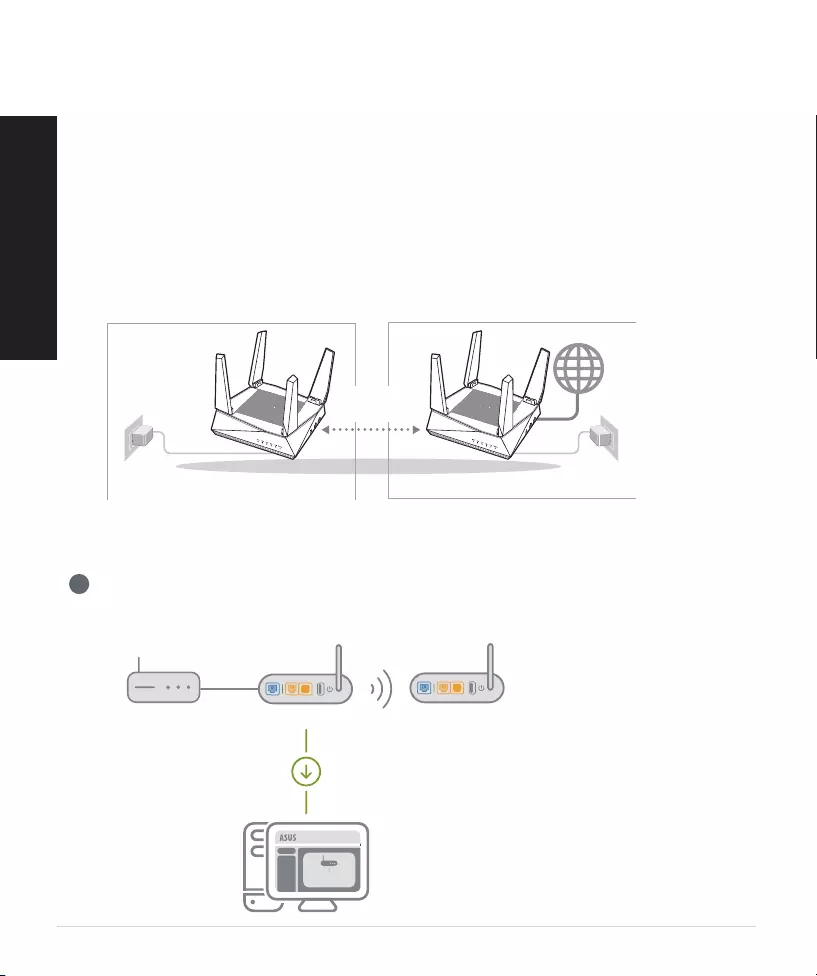
108
Ελληνικά
ΒΗΜΑΤΑ ΕΓΚΑΤΑΣΤΑΣΗΣ AiMesh
Προετοιμασία
01
Τοποθετήστε τον δρομολογητή AiMesh και τον κόμβο σας σε απόσταση 1-3 μέτρων μεταξύ τους
κατά τη διάρκεια της διαδικασίας ρύθμισης.
1
Ανατρέξτε στην παράγραφο ΒΗΜΑΤΑ ΕΓΚΑΤΑΣΤΑΣΗΣ ΕΝΟΣ ΔΡΟΜΟΛΟΓΗΤΗ για να συνδέσετε
τον δρομολογητή AiMesh στον υπολογιστή και το μόντεμ σας και, στη συνέχεια, συνδεθείτε στο
διαδικτυακό GUI.
Κόμβος AiMesh
02
Κατάσταση εργοστασιακών ρυθμίσεων. Διατηρήστε σε λειτουργία για τις ρυθμίσεις του συστήμα-
τος AiMesh.
Δρομολογητής AiMesh
03
Μόντεμ Δρομολογητής AiMesh Κόμβος AiMesh
είναι 1-3
μέτρα
Κόμβος AiMesh Δρομολογητής AiMesh
Logout/Reboot
AiMesh Router
02 03
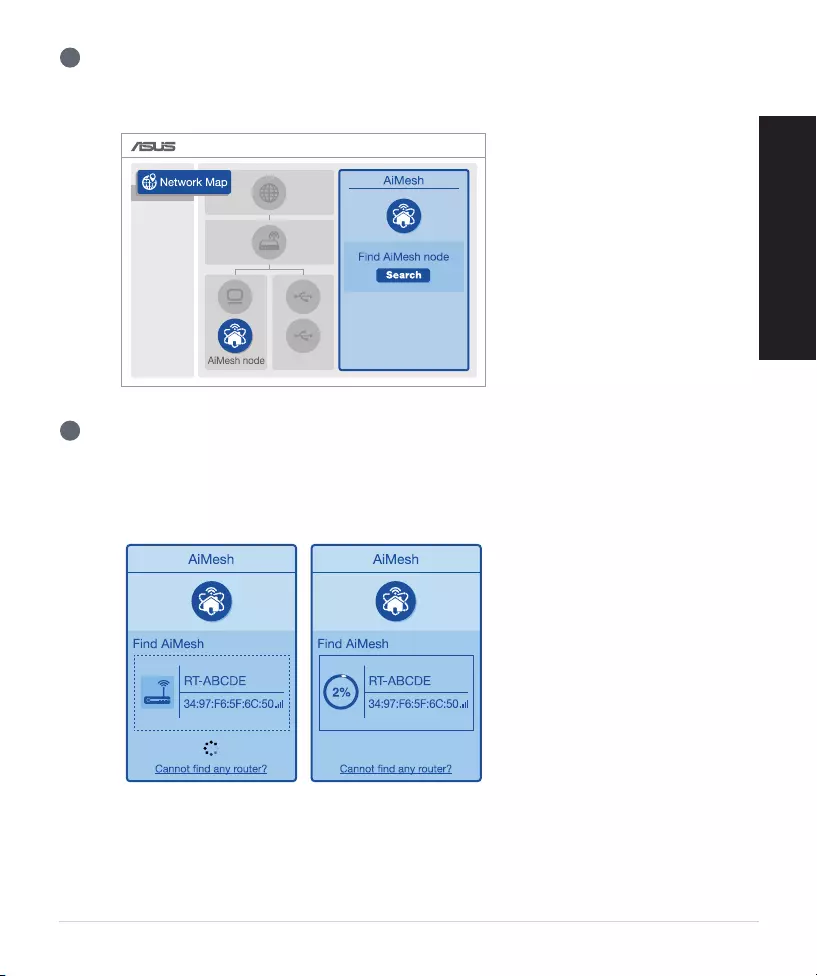
109
Ελληνικά
2
Μεταβείτε στη σελίδα Network Map (Χάρτης δικτύου), κάντε κλικ στο εικονίδιο AiMesh και, στη
συνέχεια, στην επιλογή Search for your extending AiMesh node (Αναζήτηση κόμβου επέκτασης
AiMesh).
3
Κάντε κλικ στην επιλογή Search (Αναζήτηση) Θα αρχίσει αυτόματα η αναζήτηση του κόμβου
AiMesh. Όταν εμφανιστεί ο κόμβος AiMesh σε αυτήν τη σελίδα, κάντε κλικ για να τον προσθέσετε
στο σύστημα AiMesh.
** Αν δεν μπορείτε να βρείτε κάποιον κόμβο AiMesh, μεταβείτε στην παράγραφο ΑΝΤΙΜΕΤΩΠΙΣΗ
ΠΡΟΒΛΗΜΑΤΩΝ.
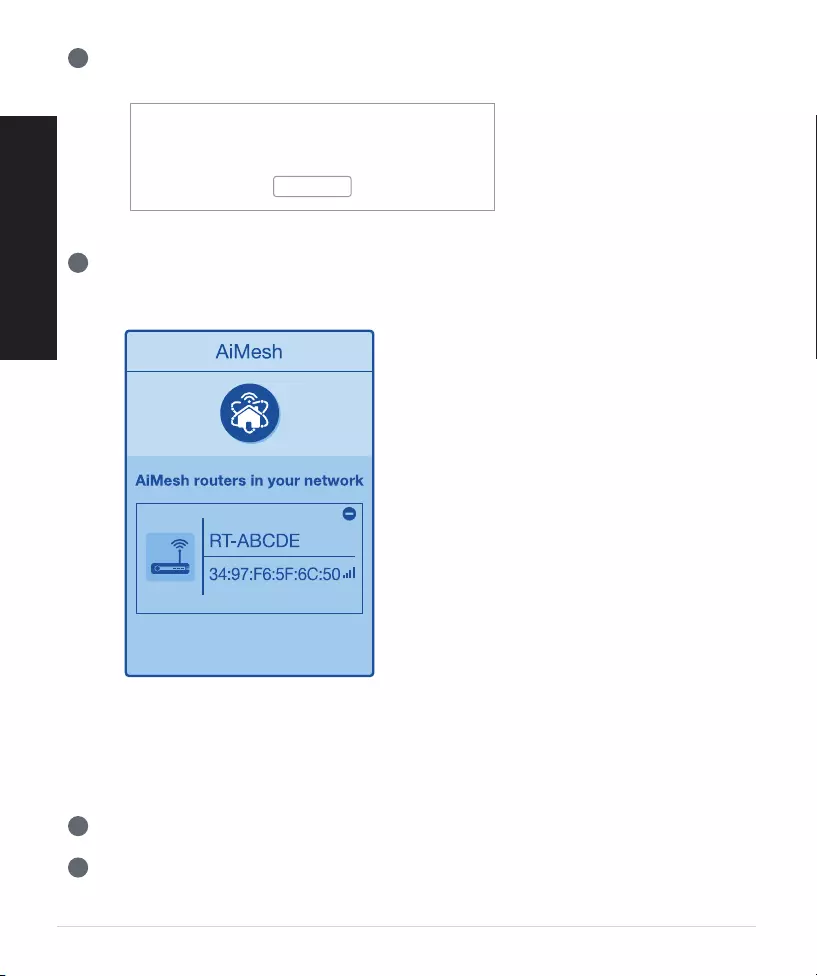
110
Ελληνικά
ΑΝΤΙΜΕΤΩΠΙΣΗ ΠΡΟΒΛΗΜΑΤΩΝ
Εάν ο δρομολογητής AiMesh δεν μπορεί να βρει κανένα κοντινό κόμβο AiMesh ή ο
συγχρονισμός αποτύχει, ελέγξτε τα ακόλουθα και δοκιμάστε ξανά.
4
Εμφανίζεται ένα μήνυμα όταν ολοκληρωθεί ο συγχρονισμός.
5
Συγχαρητήρια! Θα βρείτε τις παρακάτω σελίδες που εμφανίζονται όταν ένας κόμβος
AiMesh έχει προστεθεί με επιτυχία στο δίκτυο AiMesh.
Successfully added RT-ABCDE to your AiMesh system, it
will take awhile to show up as connected in the AiMesh
router list.
OK
α
Μετακινήστε τον κόμβο AiMesh πιο κοντά στον δρομολογητή AiMesh. Βεβαιωθείτε ότι η
απόσταση είναι 1-3 μέτρα.
β
Ο κόμβος AiMesh είναι ενεργοποιημένος.
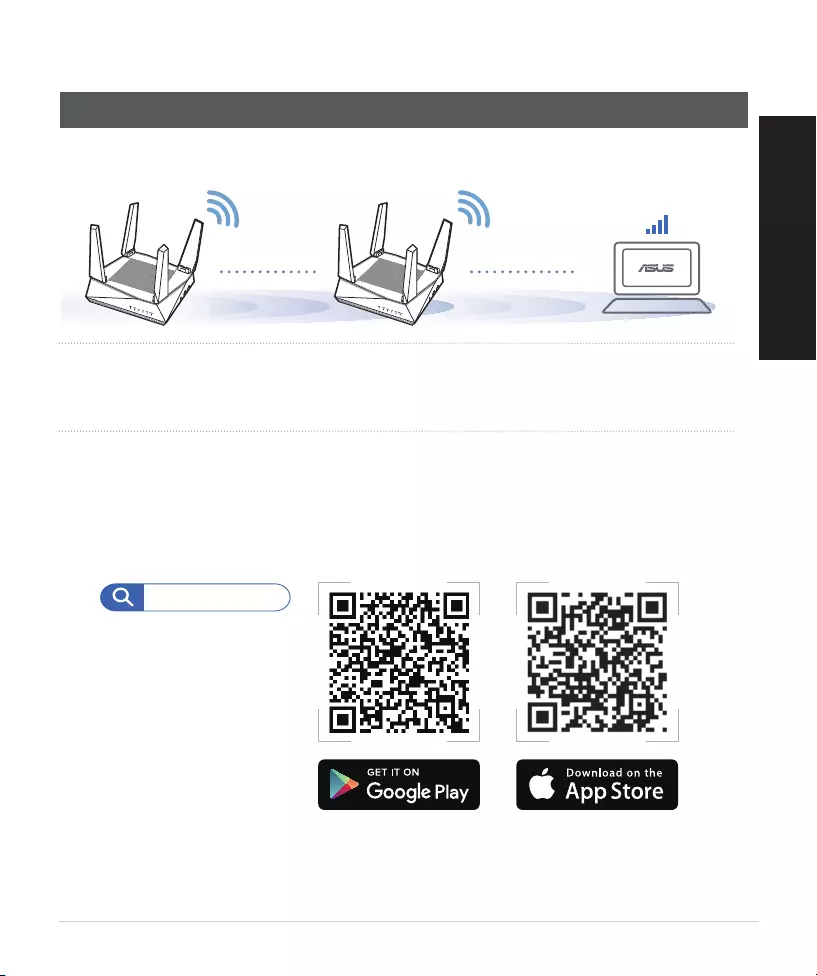
111
Ελληνικά
ΜΕΤΑΤΟΠΙΣΗ
Τοποθετήστε τον δρομολογητή AiMesh και τον κόμβο στην καλύτερη θέση.
ΒΕΛΤΙΣΤΗ ΑΠΟΔΟΣΗ
ΣΗΜΕΙΩΣΕΙΣ: Για να ελαχιστοποιήσετε τις παρεμβολές, διατηρείτε τους δρομολογητές μακριά από
συσκευές όπως ασύρματα τηλέφωνα, συσκευές Bluetooth και φούρνους μικροκυμά-
των.
Συνιστάται να τοποθετείτε τους δρομολογητές σε ανοιχτή ή ευρύχωρη τοποθεσία.
ΕΦΑΡΜΟΓΗ ASUS ROUTER
Κατεβάστε δωρεάν την εφαρμογή ASUS Router για να ρυθμίσετε και να διαχειριστείτε τον
δρομολογητή σας.
Δρομολογητής ASUS
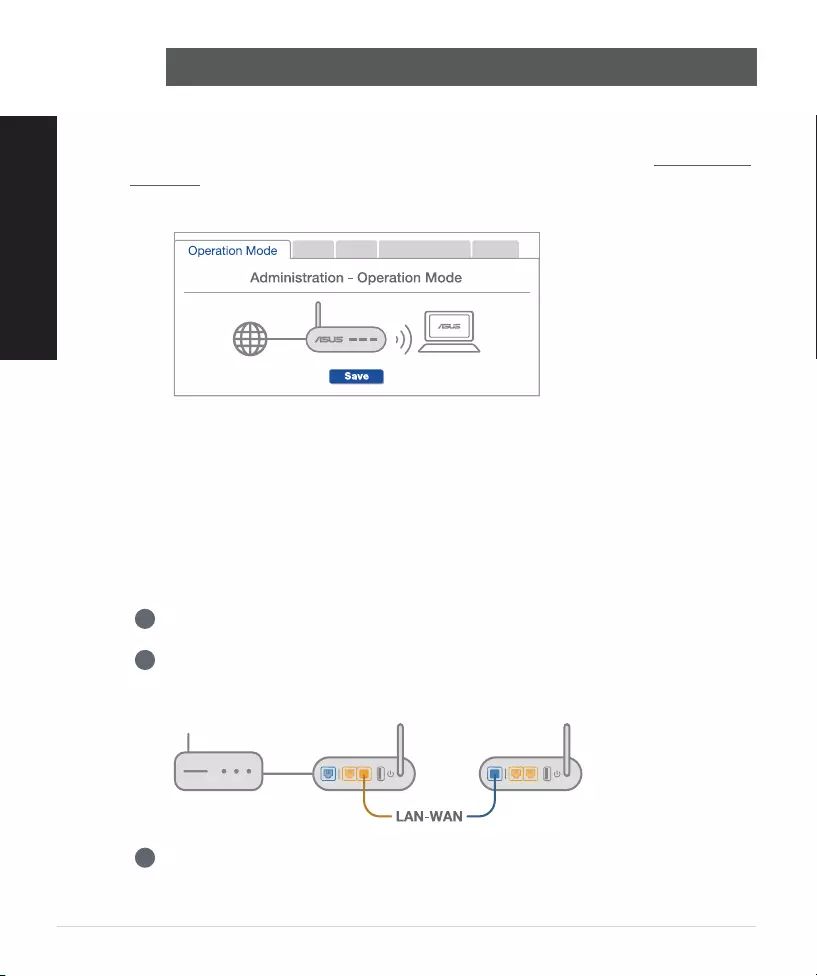
112
Ελληνικά
Ε1
Υποστηρίζει ο δρομολογητής AiMesh λειτουργία σημείου πρόσβασης;
A:Ναι. Μπορείτε να επιλέξετε λειτουργία του δρομολογητή AiMesh ως
δρομολογητής ή σημείο πρόσβασης. Μεταβείτε στο διαδικτυακό GUI (http://router.
asus.com) και μεταβείτε στη σελίδα Administration (Διαχείριση) > Operation
Mode (Κατάσταση λειτουργίας).
Ε2
Μπορώ να ρυθμίσω ενσύρματη σύνδεση μεταξύ δρομολογητών AiMesh
(οπισθόζευξη Ethernet);
A:Ναι. Το σύστημα AiMesh υποστηρίζει ασύρματη και ενσύρματη σύνδεση μεταξύ
του δρομολογητή AiMesh και του κόμβου για μεγιστοποίηση της απόδοσης
και της σταθερότητας. Το AiMesh αναλύει την ισχύ του ασύρματου σήματος για
κάθε διαθέσιμη ζώνη συχνοτήτων και στη συνέχεια καθορίζει αυτόματα αν μια
ασύρματη ή ενσύρματη σύνδεση είναι καλύτερη ως βάση για τη σύνδεση μεταξύ
των δρομολογητών.
1
Ακολουθήστε τα βήματα εγκατάστασης για να δημιουργήσετε πρώτα μια σύνδεση μέσω
Wi-Fi μεταξύ του δρομολογητή AiMesh και του κόμβου.
2
Τοποθετήστε τον κόμβο στην ιδανική θέση για καλύτερη κάλυψη. Συνδέστε με ένα
καλώδιο Ethernet τη θύρα LAN του δρομολογητή AiMesh με τη θύρα WAN του κόμβου
AiMesh.
3
Το σύστημα AiMesh θα επιλέξει αυτόματα την καλύτερη διαδρομή μετάδοσης
δεδομένων, ενσύρματη ή ασύρματη.
FAQ ΣΥΧΝΈΣ ΕΡΩΤΉΣΕΙΣ
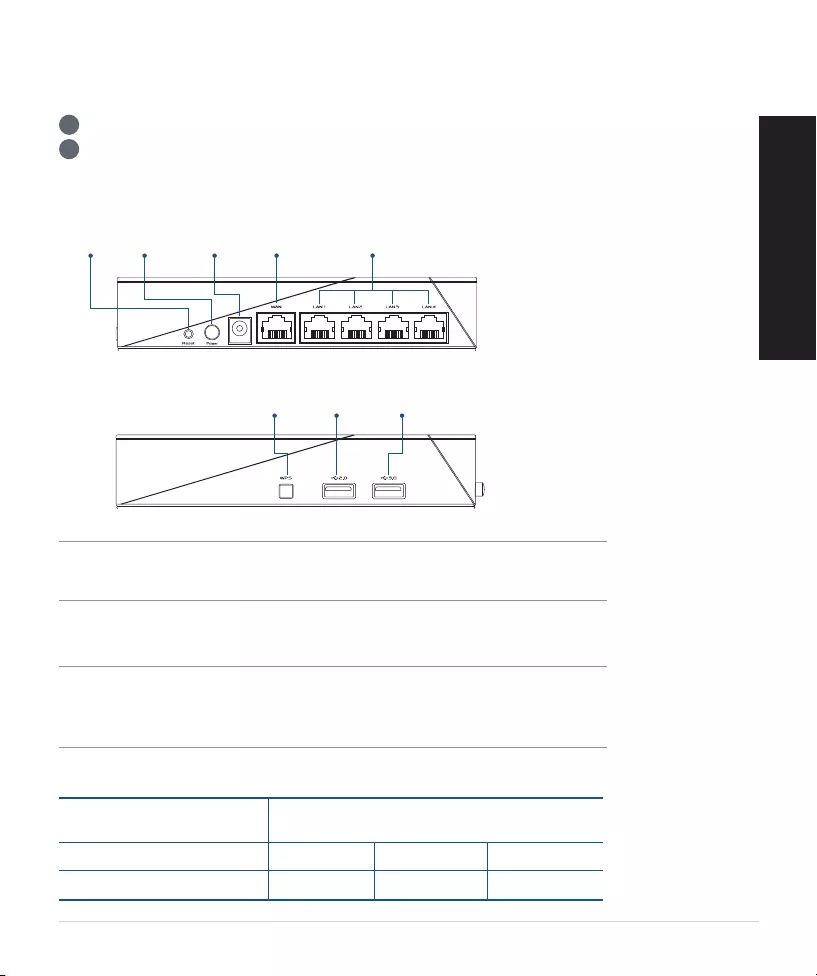
113
Magyar
1
Csatlakoztassa az adaptert a DCIN-portba, majd nyomja meg a bekapcsológombot.
2
Amikor a hardver készen áll, a tápfeszültségjelző (2,4 GHz-es/5 GHz-es) LED-ek elkezdenek
világítani.
A hardver részletes leírása
A gombok magyarázata
RESET GOMB
Visszaállítja a rendszert a gyári alapértelmezett beállításokra.
WAN PORT
Ebbe a portba kell csatlakoztatni a modemet egy hálózati kábel segítségével.
1-4. LAN PORT
Az egyik LAN-portba kell csatlakoztatni a számítógépet egy hálózati kábel
segítségével.
WPS gomb
Főkapcsoló
gomb
Hálózati (DC
bemeneti) port WAN port 1-4. LAN port
Reset
gomb
USB 2.0
csatlakozók
USB 3.0
csatlakozók
DC tápfeszültség adapter Egyenfeszültségű (DC) kimenet: +19 V
legfeljebb 1,75 A áramerősség mellett
Üzemi hőmérséklet 0~40oC Tárolás 0~70oC
Üzemi páratartalom 50~90% Tárolás 20~90%
Műszaki adatok:
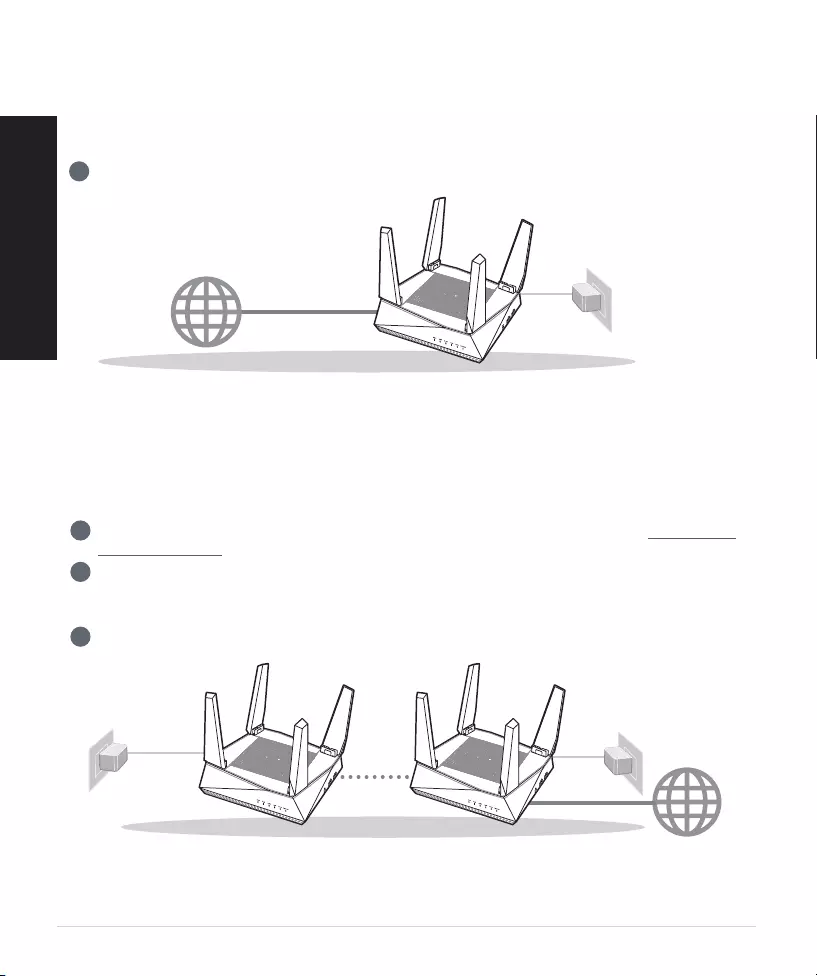
114
Magyar
A különálló router beállításának előkészítése
01
BEÁLLÍTÁS ELŐTTI TEENDŐK
1
Lásd: EGYETLEN ROUTER BEÁLLÍTÁSA – LÉPÉSEK.
EGYETLEN ROUTER BEÁLLÍTÁSA
Az AiMesh Wi-Fi rendszer beállításának
előkészítése
02
1
Két (2) ASUS router (olyan modellek, amelyek támogatják az AiMesh használatát – https://www.
asus.com/AiMesh/).
2
Jelölje ki az egyiket AiMesh routerként, a másikat pedig AiMesh csomópontként.
** Ha több AiMesh routerrel rendelkezik, azt javasoljuk, hogy azt a routert használja AiMesh routerként, amely a
legmagasabb specikációval rendelkezik, a többit pedig használja AiMesh csomópontként.
3
Lásd: AZ AiMesh BEÁLLÍTÁSA – LÉPÉSEK.
AZ AiMesh BEÁLLÍTÁSA – LÉPÉSEK
AiMesh csomópont AiMesh router
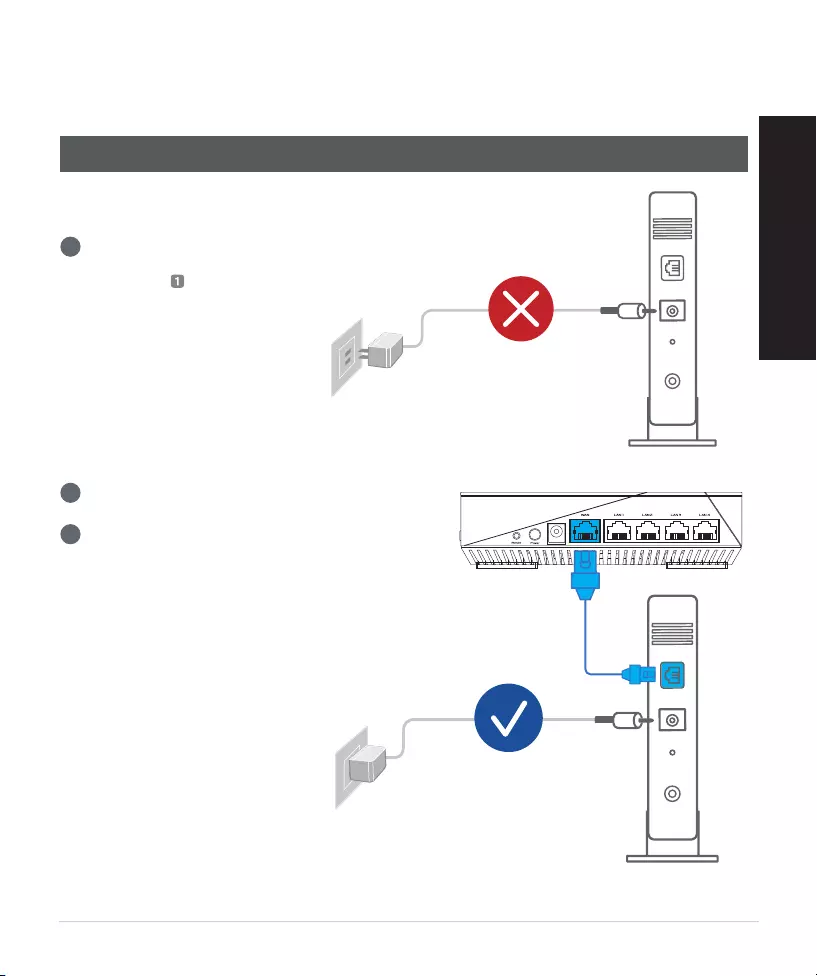
115
Magyar
EGYETLEN ROUTER
BEÁLLÍTÁSA – LÉPÉSEK
2
Csatlakoztassa a modemet a routerhez a mellékelt
hálózati kábel segítségével.
3
Kapcsolja be a modemet. Csatlakoztassa a
modemet a konnektorba, majd kapcsolja be.
JAVASLATOK...
Modem hátoldala
A modem előkészítése
01
1
Húzza ki a Ethernet-/DSL-modem tápkábelét.
Ha tartalék akkumulátorral rendelkezik, azt is
távolítsa el.
Modem hátoldala
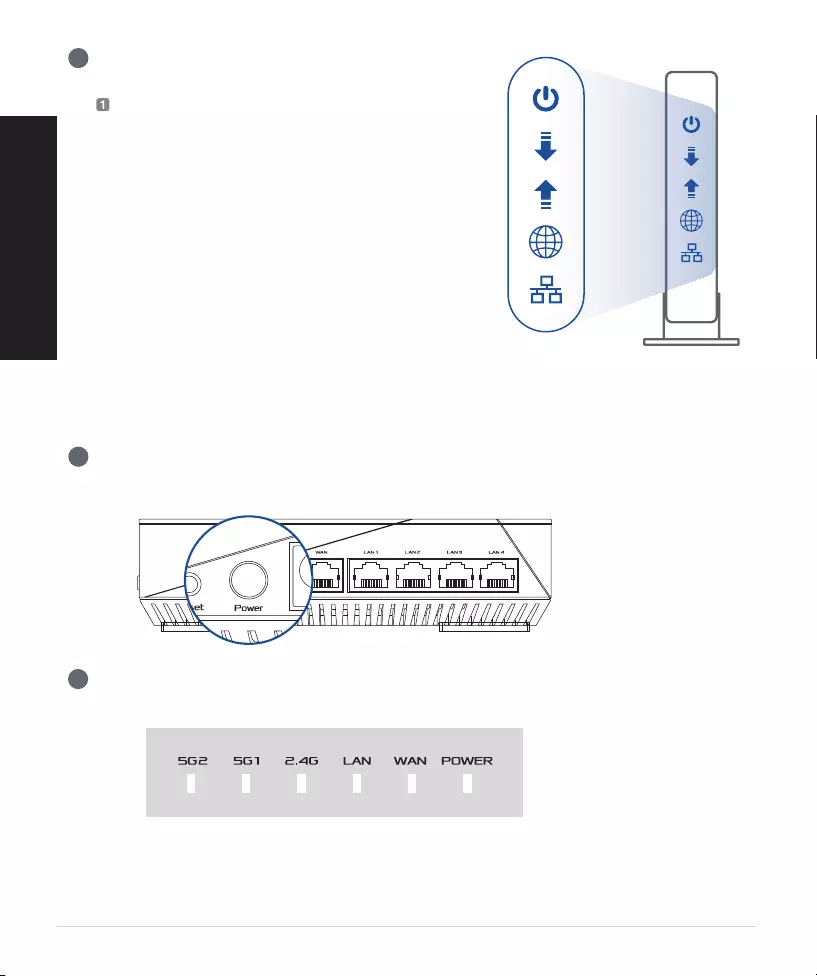
116
Magyar
Az eszköz csatlakoztatása
02
1
Kapcsolja be a routert.
Nyomja meg a router hátoldalán lévő bekapcsológombot.
2
Ellenőrizze a WAN működése és a 2,4 GHz-es/5 GHz-es LED-fények alapján, hogy a
hardvercsatlakozás kész.
Modem előlapja
4
Ellenőrizze a modem LED jelzőfényeit, hogy aktív-e
az internetkapcsolat.
Ha DSL-kapcsolaton éri el az internetet, az
internetszolgáltató (ISP) által megadott
felhasználónévre/jelszóra lesz szüksége a router
kongurálásához.

117
Magyar
3
Csatlakoztassa a számítógépét a routerhez a plusz hálózati kábel segítségével.
Bejelentkezés és csatlakozás
03
1
Nyisson meg egy webböngészőt.
A rendszer átirányítja az ASUS beállítási varázslóhoz. Ha ez nem történik meg, navigáljon a
http://router.asus.com címre.
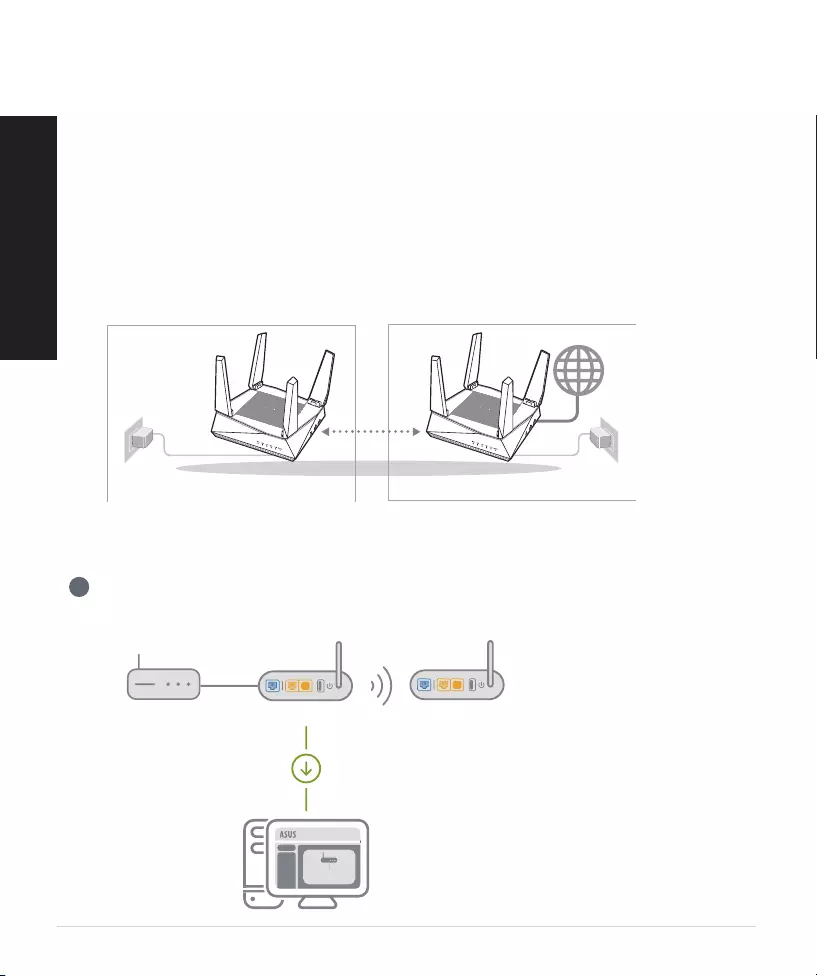
118
Magyar
AZ AiMesh BEÁLLÍTÁSA –
LÉPÉSEK
Előkészítés
01
A beállítási folyamat során ügyeljen arra, hogy az AiMesh router és csomópont 1-3 méter
távolságra legyen egymástól.
1
Csatlakoztassa az AiMesh routert a számítógéphez és a modemhez az EGYETLEN ROUTER
BEÁLLÍTÁSA – LÉPÉSEK című részben leírtak szerint, majd jelentkezzen be a grakus felhasználói
felületen kereztül.
AiMesh csomópont
02
Gyári alapértelmezett állapot. Hagyja bekapcsolva és készenléti módban az AiMesh
rendszerbeállításokhoz.
AiMesh router
03
Modem AiMesh router AiMesh csomópont
Logout/Reboot
AiMesh Router
1-3 méter
AiMesh router
AiMesh csomópont
02 03
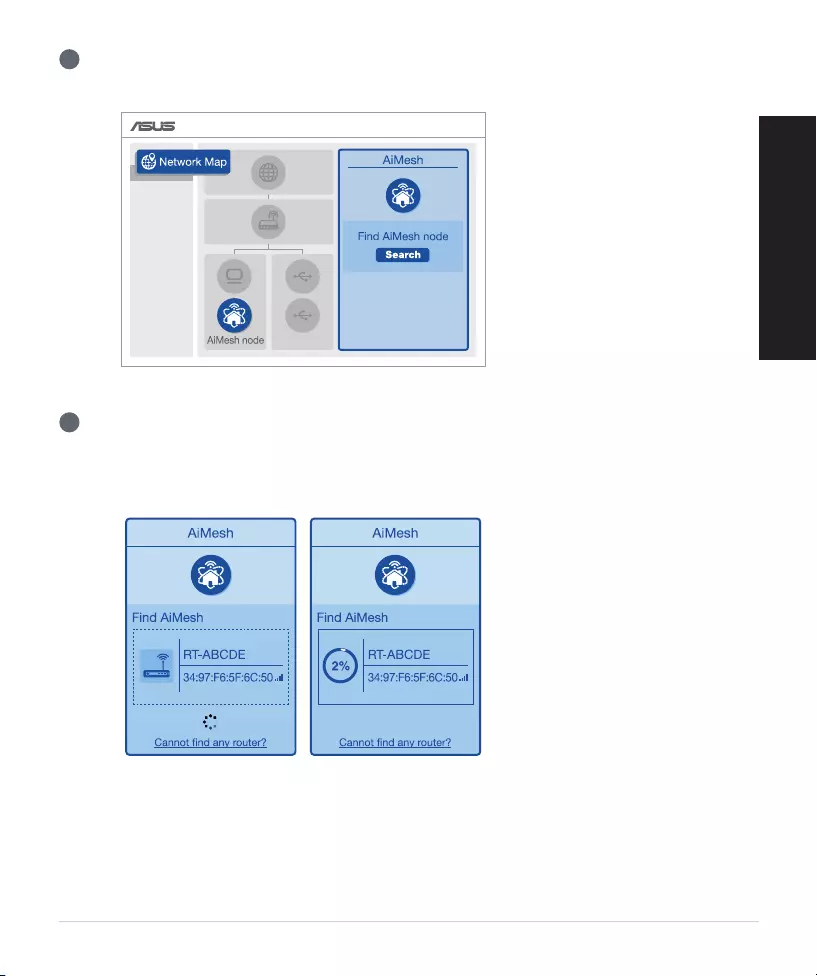
119
Magyar
2
Navigáljon a Network Map (Hálózati térkép) oldalra, kattintson az AiMesh ikonra, majd keresse
meg a kiterjesztett AiMesh csomópontot.
3
Kattintson a Search (Keresés) gombra. A rendszer automatikusan megkeresi az AiMesh
csomópontot. Amikor az AiMesh csomópont megjelenik az oldalon, kattintson rá, és adja hozzá az
AiMesh rendszerhez.
** Ha az AiMesh csomópont nem található, tekintse meg a HIBAELHÁRÍTÁS című részt.
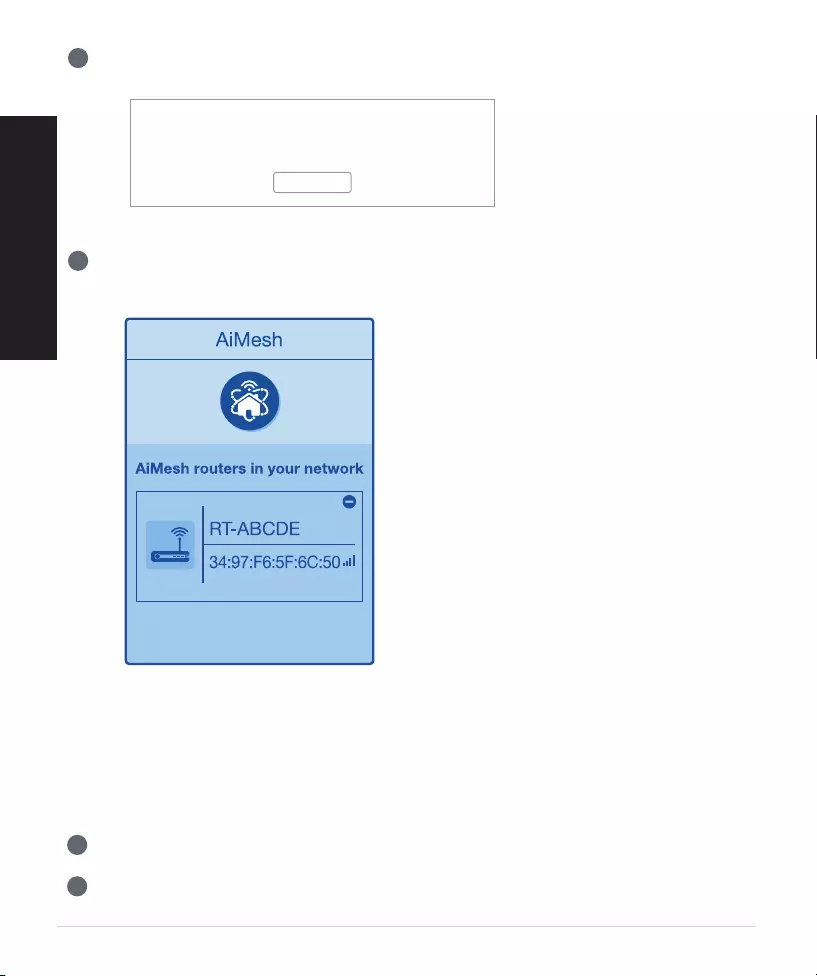
120
Magyar
4
A szinkronizálás befejeződésekor megjelenik egy üzenet.
5
Gratulálunk! Ha az AiMesh csomópontot sikeresen hozzáadta az AiMesh hálózathoz, az alábbi
oldalak jelennek meg.
Successfully added RT-ABCDE to your AiMesh system, it
will take awhile to show up as connected in the AiMesh
router list.
OK
HIBAELHÁRÍTÁS
Ha az AiMesh router nem talál a közelben AiMesh csomópontot, vagy a
szinkronizálás sikertelen, akkor ellenőrizze az alábbiakat, és próbálja újra.
a
Vigye közelebb az AiMesh csomópontot az AiMesh routerhez. Győződjön meg arról, hogy az
eszközök 1-3 méter távolságra vannak egymástól.
b
Az AiMesh csomópont be van kapcsolva.
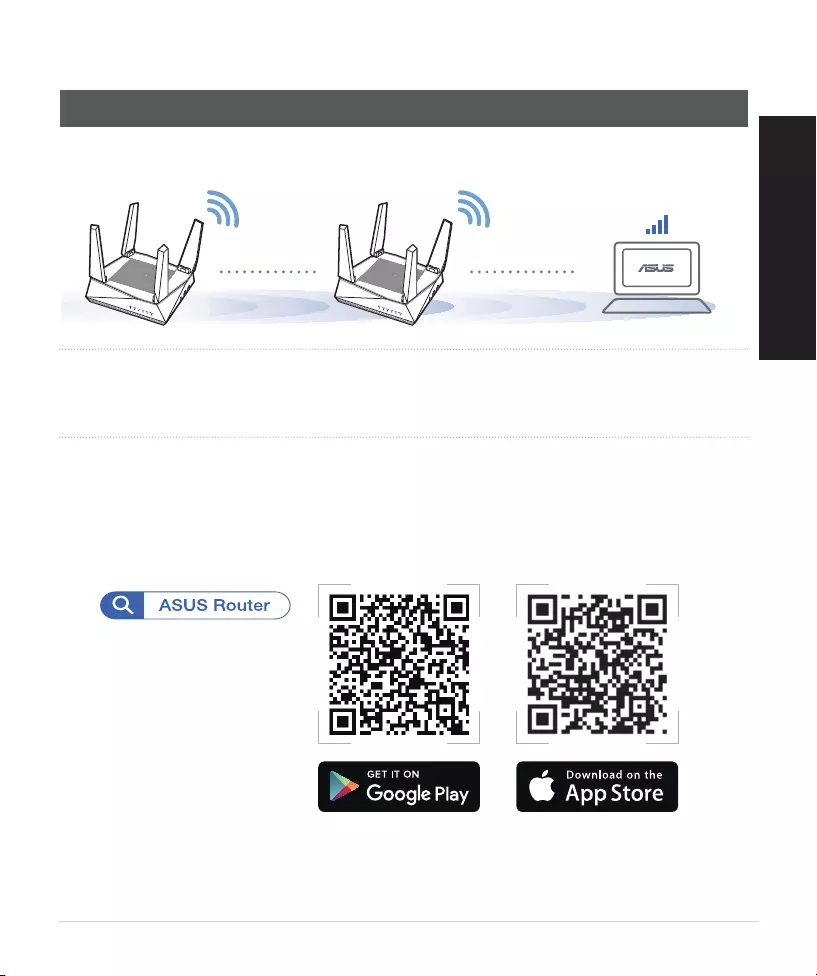
121
Magyar
AZ ESZKÖZ ELHELYEZÉSE
Keresse meg az optimális helyet az AiMesh router és csomópont számára.
AZ OPTIMÁLIS TELJESÍTMÉNY
MEGJEGYZÉSEK: A zavarok minimális szintre csökkentése érdekében tartsa távol a routereket
más eszközöktől, például vezeték nélküli telefonoktól, Bluetooth-eszközöktől és
mikrohullámú sütőktől.
Azt javasoljuk, hogy a routereket tágas, nyitott helyre tegye.
ASUS ROUTER ALKALMAZÁS
Töltse le az ingyenes ASUS Router alkalmazást a routerek beállítása és kezelése
érdekében.
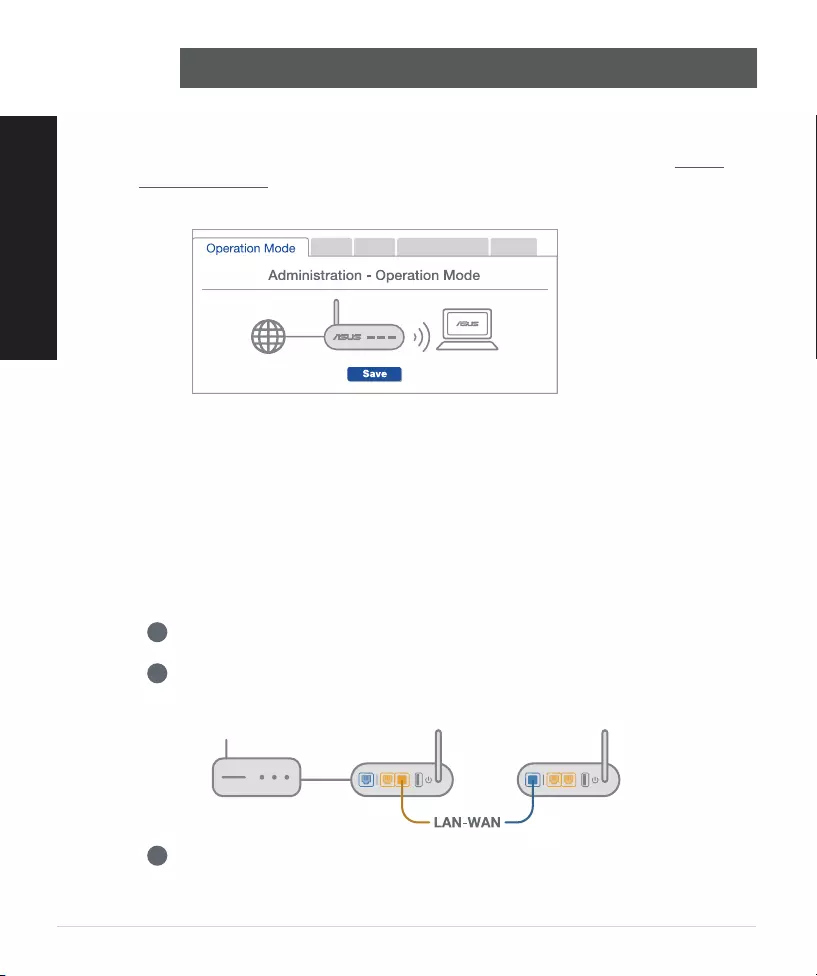
122
Magyar
1.
Az AiMesh router támogatja a Hozzáférési pont üzemmódot?
V: Igen. Az AiMesh routert igény szerint router módra vagy hozzáférési pont
módra állíthatja. Kérjük, nyissa meg a webes felhasználói felületet (http://
router.asus.com), és navigáljon az Administration (Adminisztrálás) >
Operation Mode (Működési mód) oldalra.
2.
Létrehozhatok vezetékes kapcsolatot az AiMesh routerek között (Ethernet
backhaul)?
V: Igen. Az AiMesh rendszer a vezetékes és vezeték nélküli kapcsolatot
egyaránt lehetővé teszi az AiMesh router és csomópont között a
teljesítmény és a stabilitás maximalizálása érdekében. Az AiMesh minden
egyes frekvenciasáv esetében kielemzi a vezeték nélküli jel erősségét,
majd ezután automatikusan meghatározza, hogy a vezetékes vagy a
vezeték nélküli kapcsolat lenne-e optimálisabb a routerek közötti kapcsolat
gerinchálózataként.
1
Kövesse a beállítási lépéseket, és először az AiMesh router és csomópont között hozza
létre a csatlakozást Wi-Fi-kapcsolaton keresztül.
2
Tegye a csomópontot optimális helyre a megfelelő lefedettség érdekében.
Csatlakoztassa az Ethernet-kábelt az AiMesh routeren lévő LAN-port és az AiMesh
csomóponton lévő WAN-port közé.
3
Az AiMesh rendszer automatikusan kiválasztja az optimális útvonalat az adatátvitelhez,
függetlenül attól, hogy Ön vezetékes vagy vezeték nélküli kapcsolatot használ-e.
GYIK GYAKRAN ISMÉTELT KÉRDÉSEK
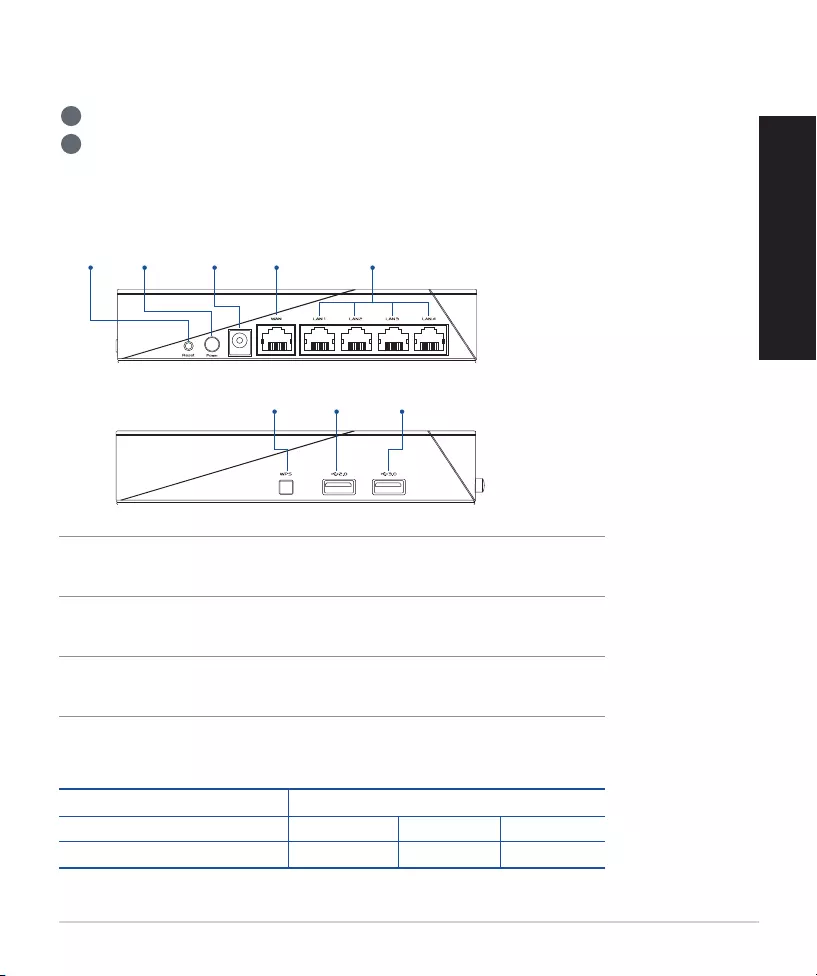
123
Italiano
1 Collegate l'adattatore alla porta DC-IN e premete il pulsante di accensione/spegnimento.
2 I LED di alimentazione, 2.4GHz e 5GHz si accendono quando il vostro dispositivo è pronto.
Speciche hardware
Panoramica di pulsanti e porte
PULSANTE DI RESET
Ripristina il sistema alle impostazioni predenite di fabbrica.
PORTA WAN
Collegate il vostro modem a questa porta usando un cavo di rete.
PORTE LAN 1-4
Collegate il vostro PC ad una porta LAN usando un cavo di rete.
Pulsante WPS
Pulsante di
accensione/
spegnimento Porta
DC-IN Porta WAN Porte LAN 1~4
Pulsante
di reset
Porta USB 2.0 Porta USB 3.0
Adattatore di alimentazione DC: Uscita DC: +19V con corrente massima 1.75A
Temperatura di esercizio 0~40°C Archiviazione 0~70°C
Umidità di esercizio 50~90% Archiviazione 20~90%
Speciche:
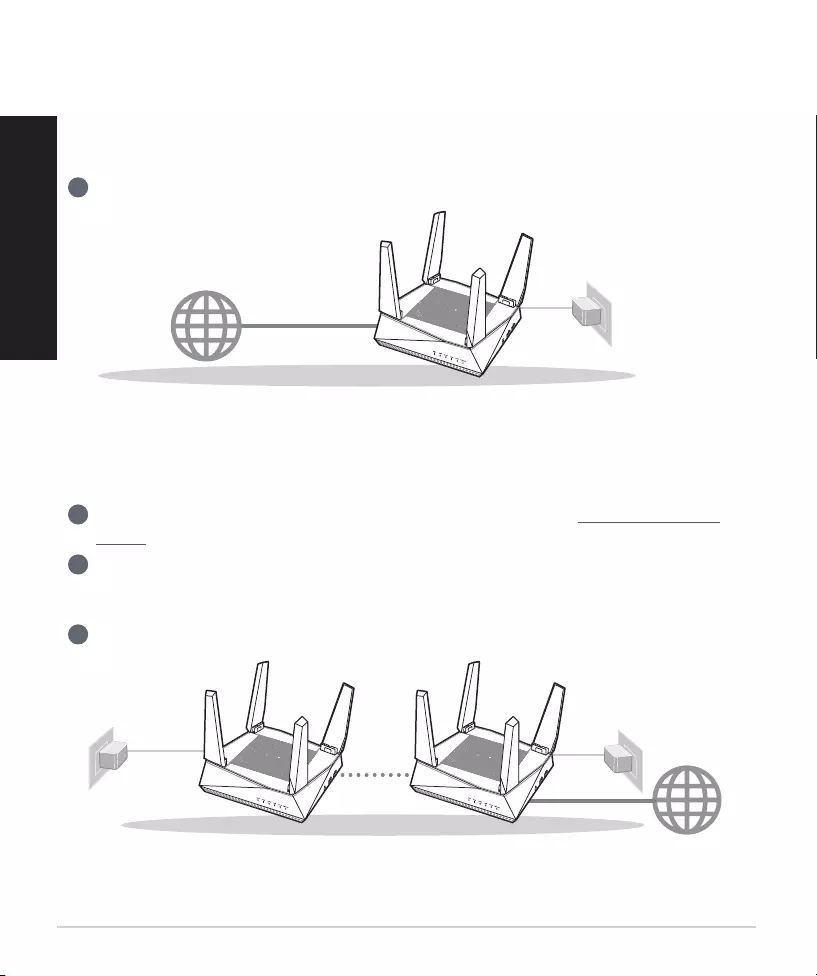
124
Italiano
Congurazione router singolo
01
OPERAZIONI PRELIMINARI
1 Andate a MODALITÀ ROUTER SINGOLO.
MODALITÀ ROUTER SINGOLO
Congurazione di un sistema Wi-Fi AiMesh
02
1 Due (2) router ASUS (per conoscere i modelli che supportano AiMesh andate su https://www.asus.com/
AiMesh/).
2 Uno di questi sarà il router AiMesh, l'altro sarà il nodo AiMesh.
** Se disponete di router AiMesh diversi raccomandiamo di utilizzare il router più performante come router AiMesh e gli altri
come nodi AiMesh.
3 Andate a CONFIGURAZIONE di AiMesh.
CONFIGURAZIONE di AiMesh
Router AiMeshNodo AiMesh
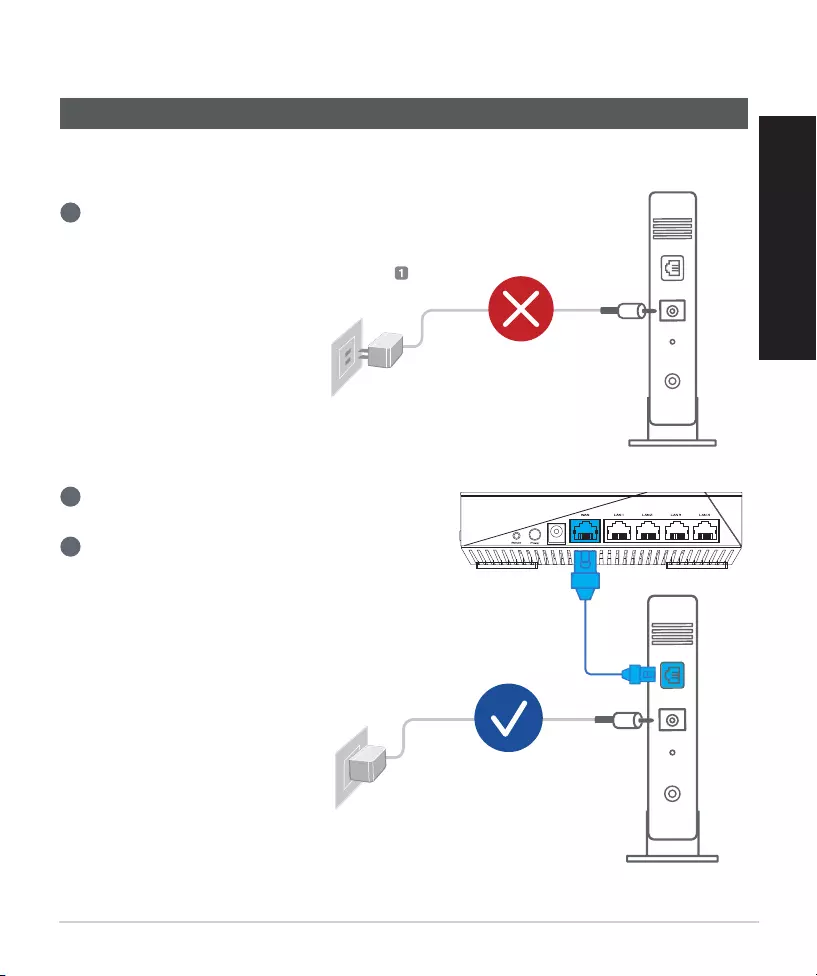
125
Italiano
MODALITÀ ROUTER SINGOLO
Preparazione del modem
01
1 Scollegate il cavo di alimentazione/modem DSL. Se è
presente una batteria di riserva, rimuovetela.
2 Collegate il modem al router usando il cavo di rete in
dotazione.
3 Accensione del modem. Collegate il modem alla presa
di corrente e accendetelo.
RACCOMANDAZIONI...
Retro del modem
Retro del modem

126
Italiano
4 Controllate i LED sul vostro modem per vericare che la
connessione sia attiva.
Se usate la linea DSL per Internet avrete bisogno
di nome utente e password forniti dal vostro ISP
(Internet Service Provider) per congurare il router
correttamente.
Collegamento del dispositivo
02
1 Accensione del router.
Collegate il cavo di alimentazione e premete il pulsante di accensione/spegnimento sul retro del router.
2 Vericate che i LED WAN e 2.4GHz/5GHz siano accesi per accertarvi che la parte hardware sia pronta.
Fronte del modem
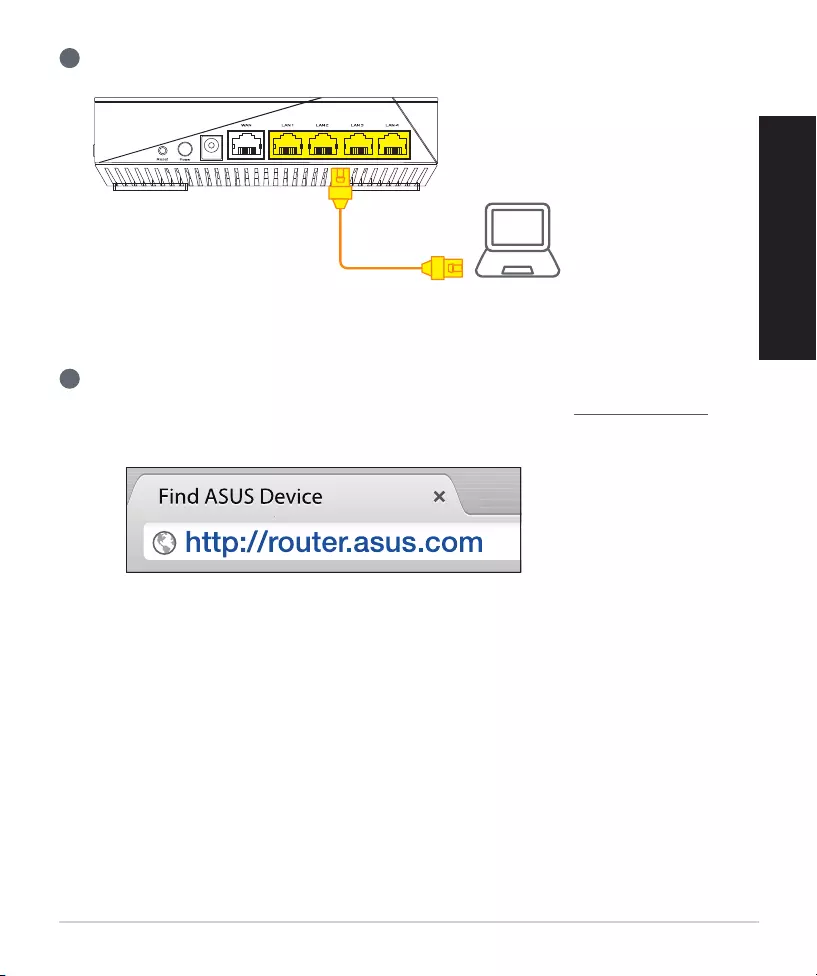
127
Italiano
3 Collegate il vostro PC al router usando un cavo di rete addizionale.
Accesso e connessione
03
1 Avviate un browser web.
Si aprirà automaticamente ASUS Setup Wizard. In caso contrario aprite la pagina http://router.asus.com.
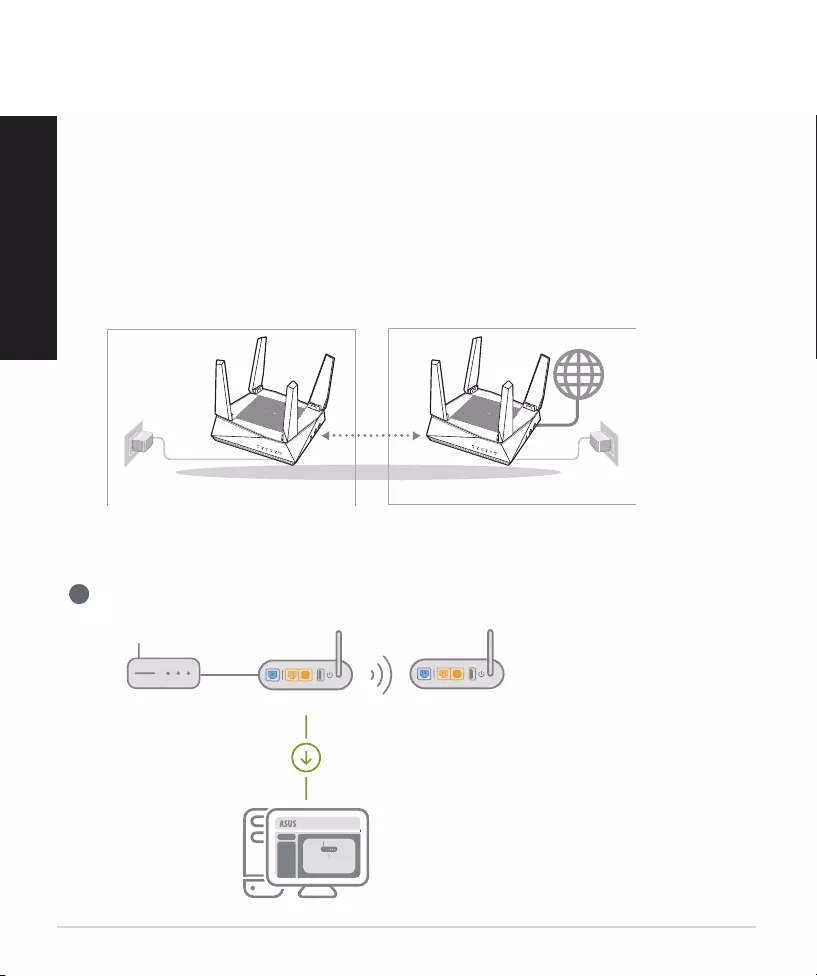
128
Italiano
CONFIGURAZIONE di AiMesh
Preparazione
01
Posizionate il vostro router AiMesh e il nodo ad una distanza compresa tra 1 e 3 metri, l'uno dall'altro, durante il
processo di congurazione.
1 Fate riferimento alla sezione MODALITÀ ROUTER SINGOLO per collegare il vostro router AiMesh a PC e
modem quindi eseguite l'accesso all'interfaccia web (GUI).
Nodo AiMesh
02
Il dispositivo è inizializzato con le impostazioni predenite di fabbrica. Accendete il dispositivo e tenetelo in attesa
della congurazione AiMesh.
Router AiMesh
03
distanza
1-3 metri
Router AiMeshNodo AiMesh
Router AiMeshModem Nodo AiMesh
Disconnetti/Riavvia
Router AiMesh
02 03
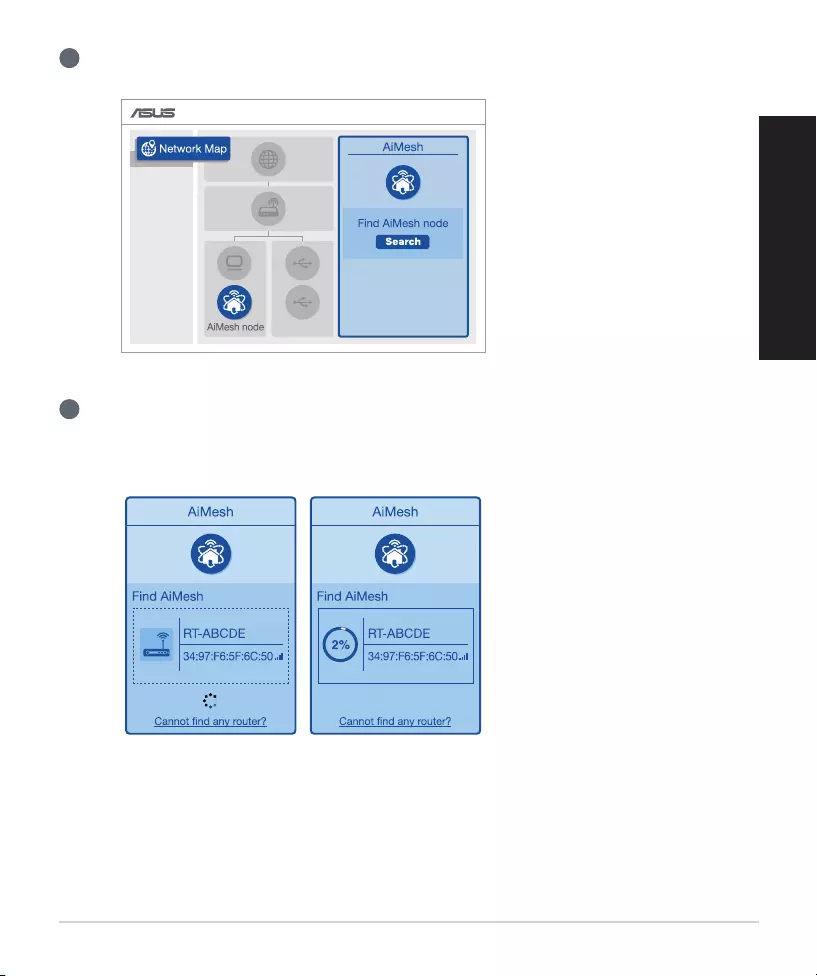
129
Italiano
2 Andate alla pagina Mappa di rete, cliccate sull'icona AiMesh e poi su Cerca per cercare il nodo AiMesh.
3 Cliccate su Cerca, il sistema cercherà automaticamente il vostro nodo AiMesh. Quando il nodo AiMesh verrà
rilevato e visualizzato su questa pagina cliccate su di esso per aggiungerlo al sistema AiMesh.
** Se non riuscite a trovare alcun nodo AiMesh andate alla sezione RISOLUZIONE DEI PROBLEMI.
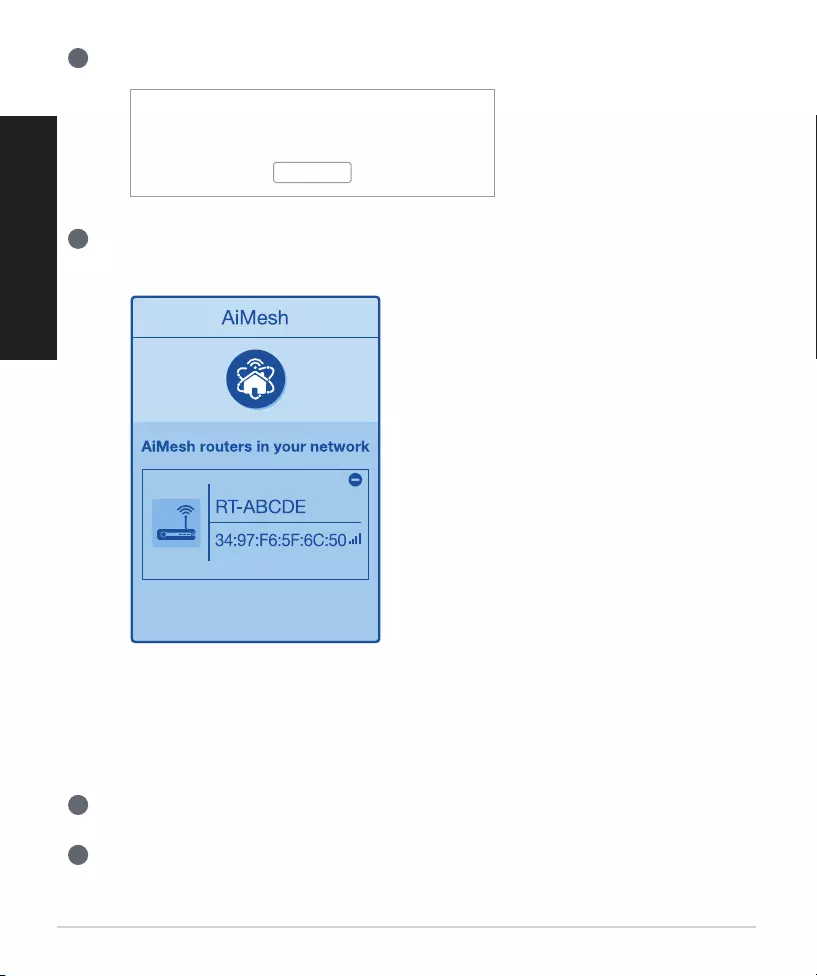
130
Italiano
4 A sincronizzazione completata verrà visualizzato un messaggio.
5 Congratulazioni! Quando un nodo AiMesh viene aggiunto correttamente alla rete AiMesh verrà visualizzato
un messaggio di questo tipo.
RISOLUZIONE DEI PROBLEMI
Se il vostro router AiMesh non trova alcun nodo AiMesh nelle vicinanze, o se la
sincronizzazione fallisce, consultate questa sezione e riprovate.
a Spostate il vostro nodo AiMesh più vicino al router AiMesh. Assicuratevi che i dispositivi siano ad una
distanza compresa tra 1 e 3 metri.
b Assicuratevi che il vostro nodo AiMesh sia acceso.
RP-AX92U aggiunto con successo al sistema AiMesh. Servirà
un po' di tempo prima che il nodo venga visualizzato come
connesso nell'elenco del router AiMesh.
Ok
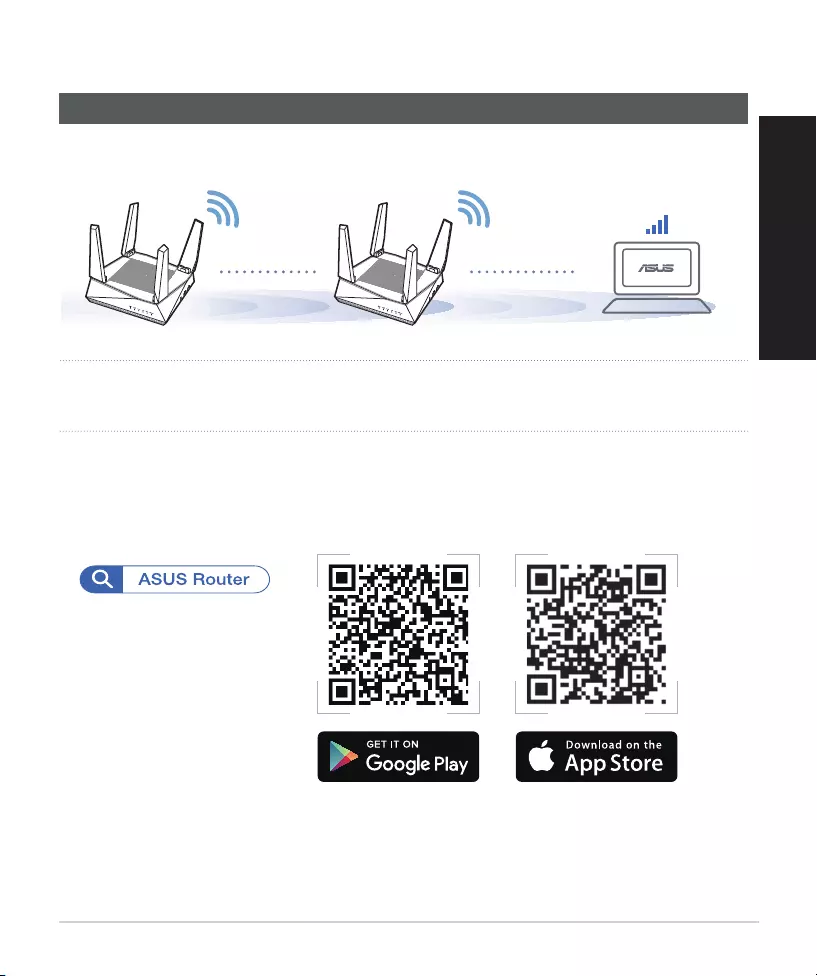
131
Italiano
RIPOSIZIONAMENTO
Posizionate il router AiMesh e il nodo nella miglior posizione possibile.
PRESTAZIONI MIGLIORI
NOTE
: Per minimizzare le interferenze tenete i router lontani da dispositivi come telefoni cordless, dispositivi Bluetooth e forni
a microonde.
Vi raccomandiamo di installare i router in un ambiente aperto e spazioso.
APP ASUS ROUTER
Scaricate gratuitamente l'app ASUS Router per gestire i vostri router.
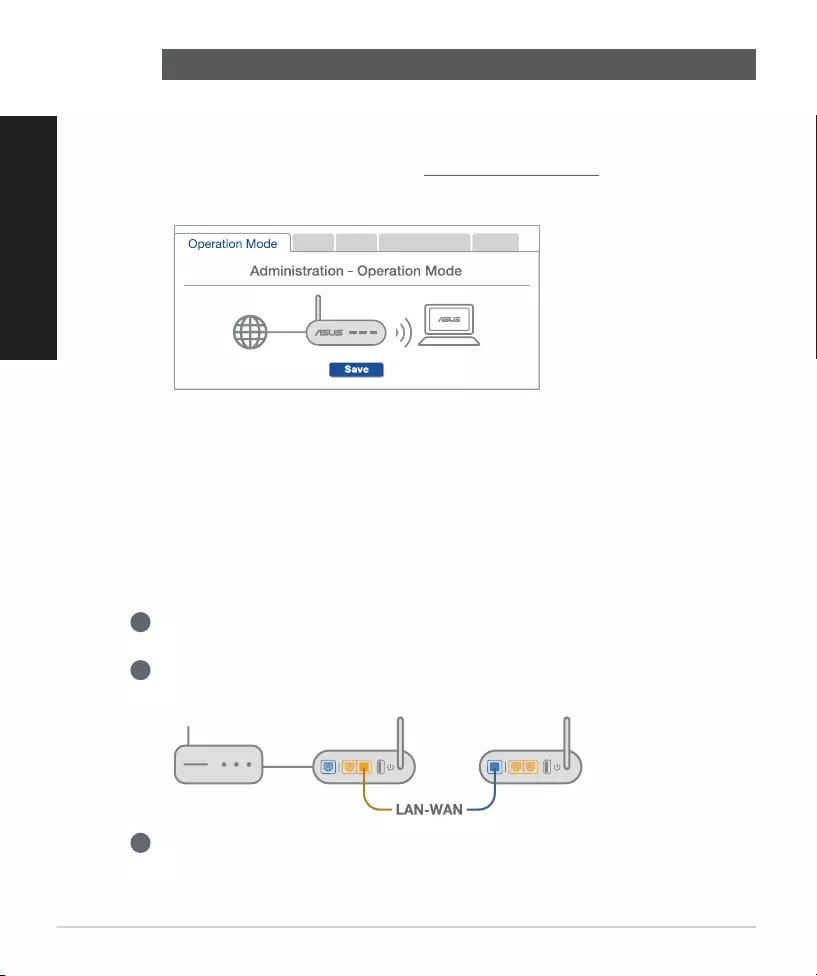
132
Italiano
FAQ DOMANDE FREQUENTI
D1 Il router AiMesh supporta la modalità Access Point?
R: Sì. Potete scegliere di congurate il router AiMesh nelle modalità router o access
point. Entrate nell'interfaccia web (GUI) (http://router.asus.com) e andate su
Amministrazione > Modalità operativa.
D2 Posso congurare una connessione cablata tra i router AiMesh e i nodi (Ethernet
backhaul)?
R: Sì. Il sistema AiMesh supporta entrambe le connessioni cablata e senza li tra il
router AiMesh e il nodo, per ottimizzare il throughput e la stabilità. AiMesh analizza
la qualità del segnale senza li per ciascuna frequenza e banda disponibile, in
seguito AiMesh determina automaticamente quale tra la connessione cablata e la
connessione senza li è più adeguata per implementare il collegamento di dorsale tra
i router.
1 Inizialmente seguite i passaggi di congurazione per stabilire la connessione senza li tra il router
AiMesh e il nodo.
2 Posizionate il nodo nella posizione ideale per ottenere copertura massima. Collegate un cavo dalla
porta LAN del router AiMesh alla porta WAN del nodo AiMesh.
3 Il sistema AiMesh selezionerà automaticamente il percorso migliore per la trasmissione dei dati.
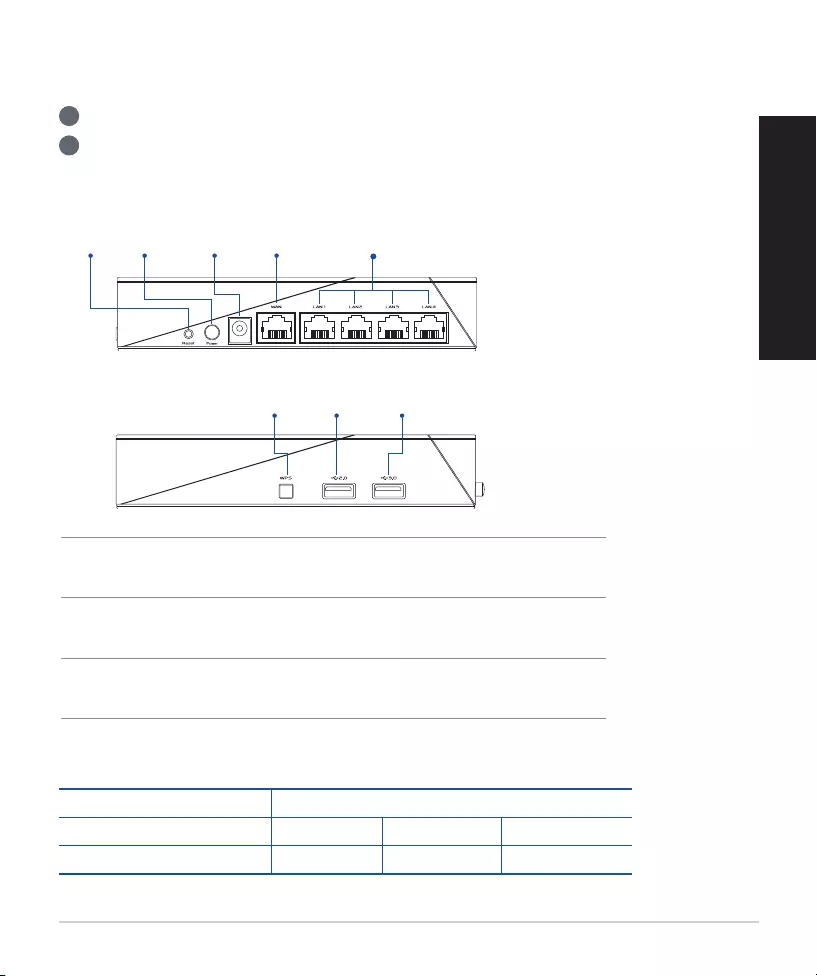
133
Lietuvių
1
Prijunkite adapterį prie DC-IN-nuolatinės srovės jungties ir spauskite maitinimo mygtuką.
2
Kai mikroprograminė įranga bus parengta, užsidegs maitinimo, 2,4 GHz/5 GHz šviesos
diodai.
Aparatinės įrangos paaiškinimai
Mygtukas ir uosto paaiškinimai
ATKŪRIMO mygtukas
Atkuria gamyklinius numatytuosius sistemos nustatymus.
WAN JUNGTIS
Tinklo laidu prijunkite modemą prie šios jungties.
1–4 LAN JUNGTIS
Tinklo laidu prijunkite kompiuterį prie LAN jungties.
WPS
mygtukas
Maitinimo
mygtukas
Maitinimo
(nuolatinės srovės
įvado) prievadas
WAN
jungtis 1–4 LAN jungtis
ATKŪRIMO
mygtukas
USB 2.0
prievadai USB 3.0
prievadai
PS maitinimo adapteris PS išėjimas: +19 V esant maks. 1,75 A srovei
Darbinė temperatūra 0~40oC Sandėliavimo 0~70oC
Darbinė drėgmė 50~90% Sandėliavimo 20~90%
Specifikacijos
:
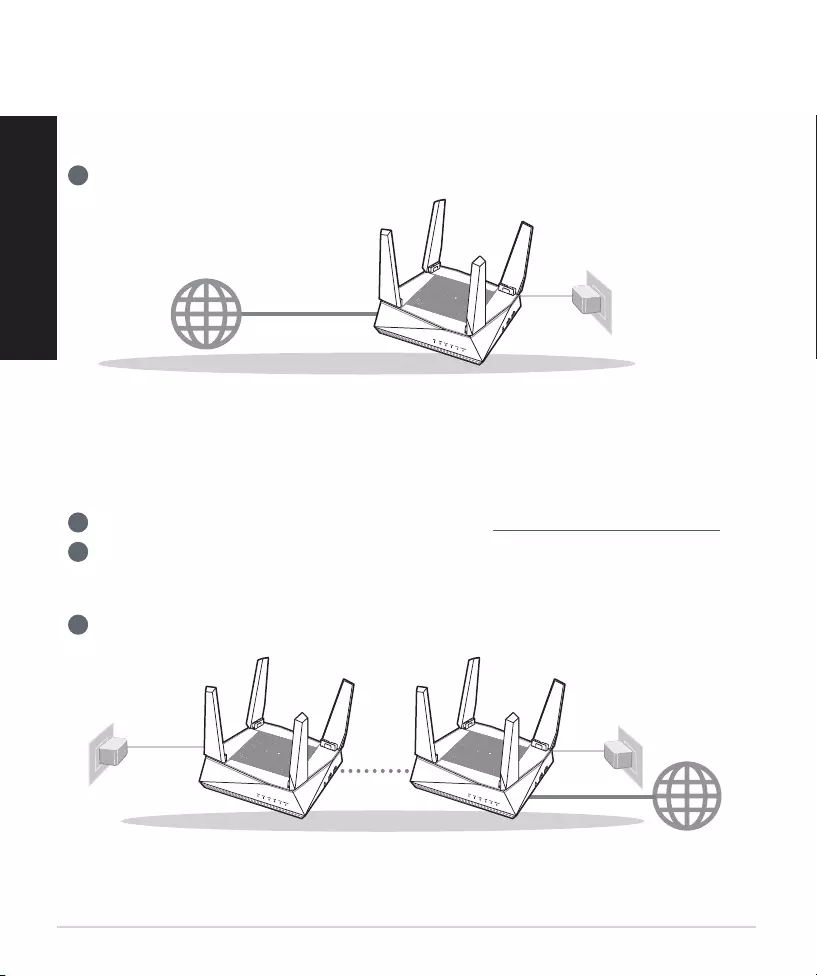
134
Lietuvių
Pasirengimas Maržrutizatoriaus konfiguravimas
01
PRIEŠ NUSTATYMĄ
1
Eikite į AUTONOMINIO KELVEDŽIO SĄRANKOS ŽINGSNIAI.
AUTONOMINIO KELVEDŽIO NUSTATYMAS,
KONFIGURAVIMAS
Pasirengimas „AiMesh“ „Wi-Fi“ sistemos sąrankai
02
1
Du (2) ASUS kelvedžiai („AiMesh“ palaikantys modeliai https://www.asus.com/AiMesh/).
2
Vieną modelį priskirkite kaip „AiMesh“ kelvedį, kitą – kaip „AiMesh“ mazgą.
** Jei turite kelis „AiMesh“ kelvedžius, kaip „AiMesh“ kelvedį rekomenduojame naudoti geresnes specifikacijas
turintį įrenginį, o kitus – kaip „AiMesh“ mazgus.
3
Eikite į „AiMesh“ SĄRANKOS ŽINGSNIAI.
„AiMesh“ SĄRANKOS ŽINGSNIAI
„AiMesh“ kelvedis„AiMesh“ satelitas
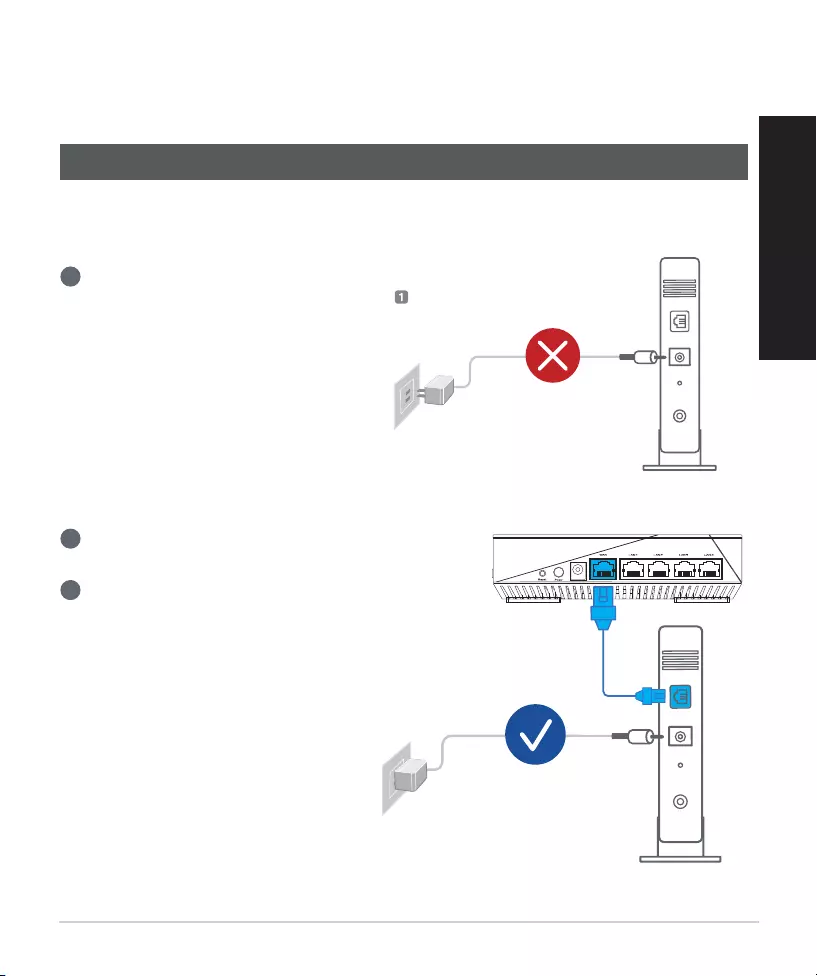
135
Lietuvių
AUTONOMINIO KELVEDŽIO
SĄRANKOS ŽINGSNIAI
Modemas ruošiamas
01
1
Ištraukite maitinimo kabelį / DSL modemą.
Jei jame yra atsarginė baterija, ją išimkite.
2
Tinklo kabeliu prijunkite modemą prie
kelvedžio.
3
Įjunkite modemą. Prijunkite modemą prie
elektros lizdo ir įjunkite.
MES REKOMENDUOJAME...
Modemo galinė
pusė
Modemo galinė
pusė
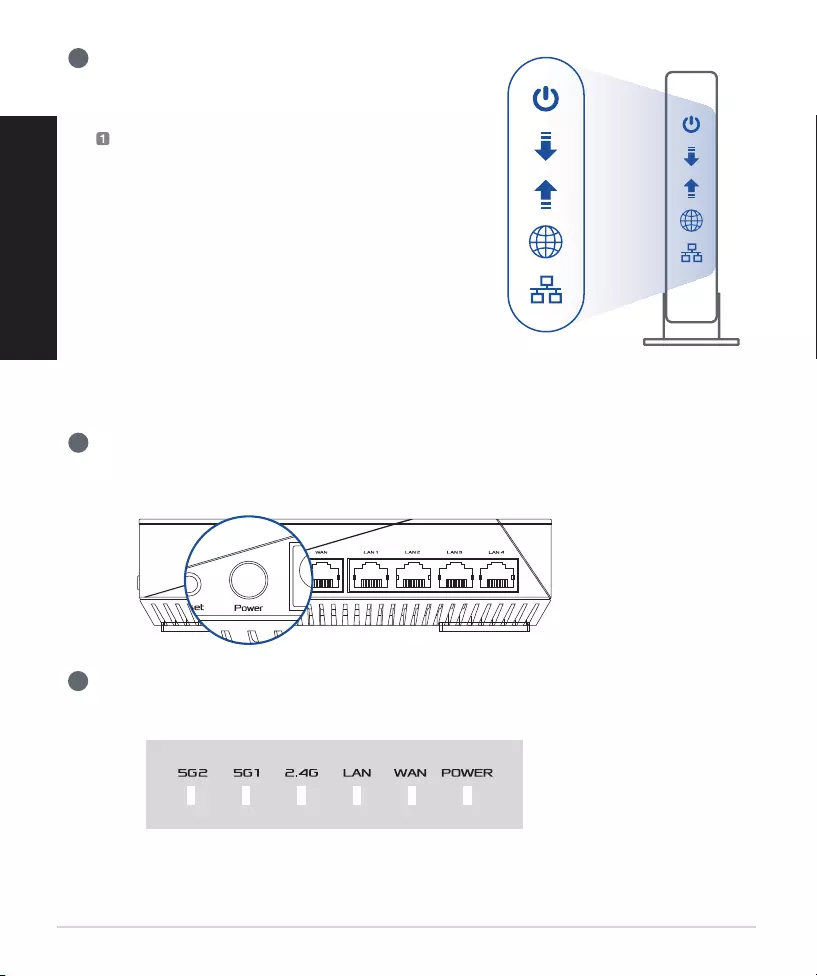
136
Lietuvių
4
Patikrinkite savo modemo šviesinius
indikatorius (LED) ir įsitikinkite, kad ryšys yra
suaktyvintas.
Jei naudojate DSL internetui, norint tinkamai
konfigūruoti kelvedį Jums prireiks naudotojo
vardo ir slaptažodžio. Jų teiraukitės savo
interneto paslaugų teikėjo (ISP).
Prijunkite savo įrenginį
02
1
Įjunkite kelvedį.
Prijunkite ir paspauskite kelvedžio gale esantį maitinimo mygtuką.
2
Patikrinkite WAN ir 2,4 GHz/5 GHz šviesos diodus, užtikrinkite, kad mikroprograminės
įrangos ryšys yra parengtas.
Modemo priekis
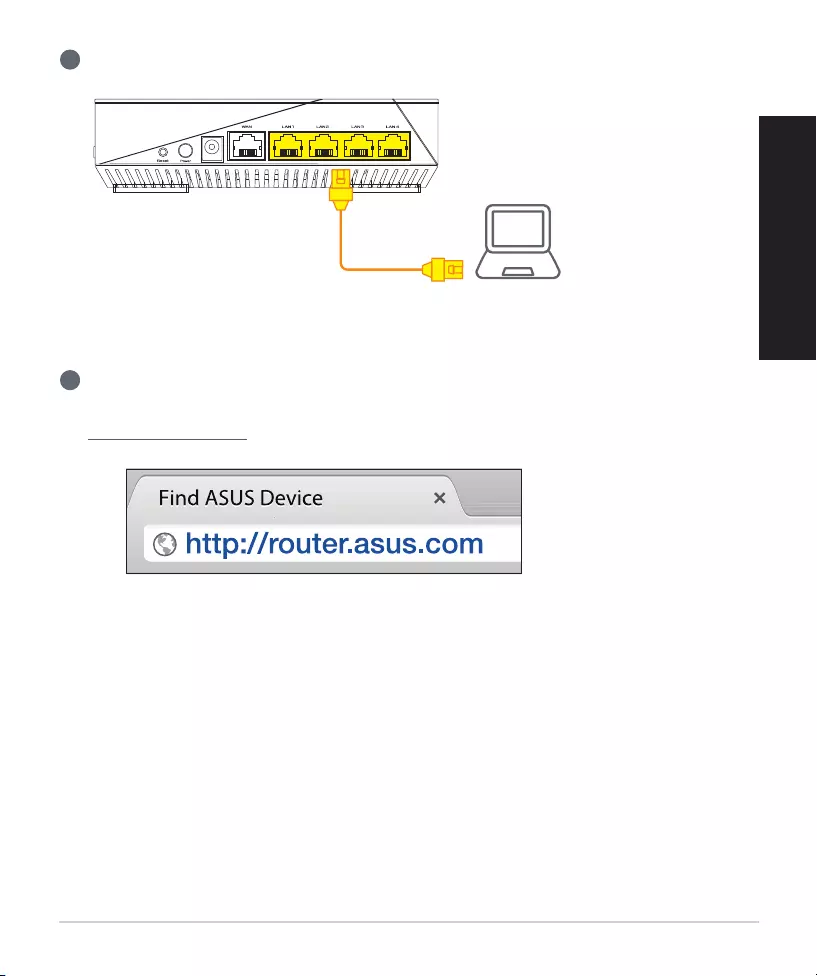
137
Lietuvių
3
Papildomu tinklo kabeliu prijunkite kompiuterį prie kelvedžio.
Registruokitės ir prisijunkite
03
1
Atidarykite interneto naršyklę.
Būsite nukreipti į sąrankos vedlį „ASUS Setup Wizard“. Jei ne, eikite į
http://router.asus.com.
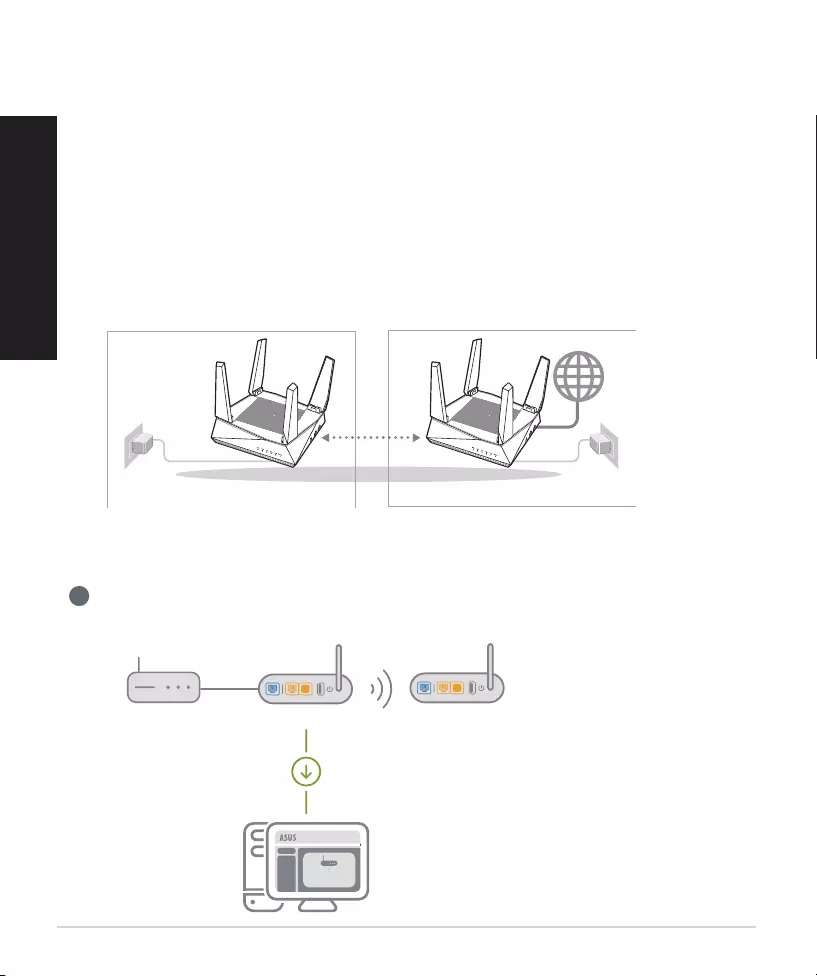
138
Lietuvių
„AiMesh“ SĄRANKOS ŽINGSNIAI
Pasirengimas
01
Sąrankos metu padėkite „AiMesh“ kelvedį ir mazgą 1–3 metrų atstumu vieną nuo
kito.
1
Norėdami prijungti „AiMesh“ kelvedį prie kompiuterio ir modemo, vadovaukitės
AUTONOMINIO KELVEDŽIO SĄRANKOS ŽINGSNIAIS, tada prisijunkite prie internetinio
GUI.
„AiMesh“ mazgas
02
Gamyklinė numatytoji būsena. „AiMesh“ sistemos nustatymams palikite įjungtą maitinimą
ir budėjimo režimą.
„AiMesh“ kelvedis
03
mazgą 1–3
„AiMesh“ kelvedis„AiMesh“ satelitas
„AiMesh“ kelvedisModemas „AiMesh“ satelitas
Logout/Reboot
„AiMesh“ kelvedis
02 03
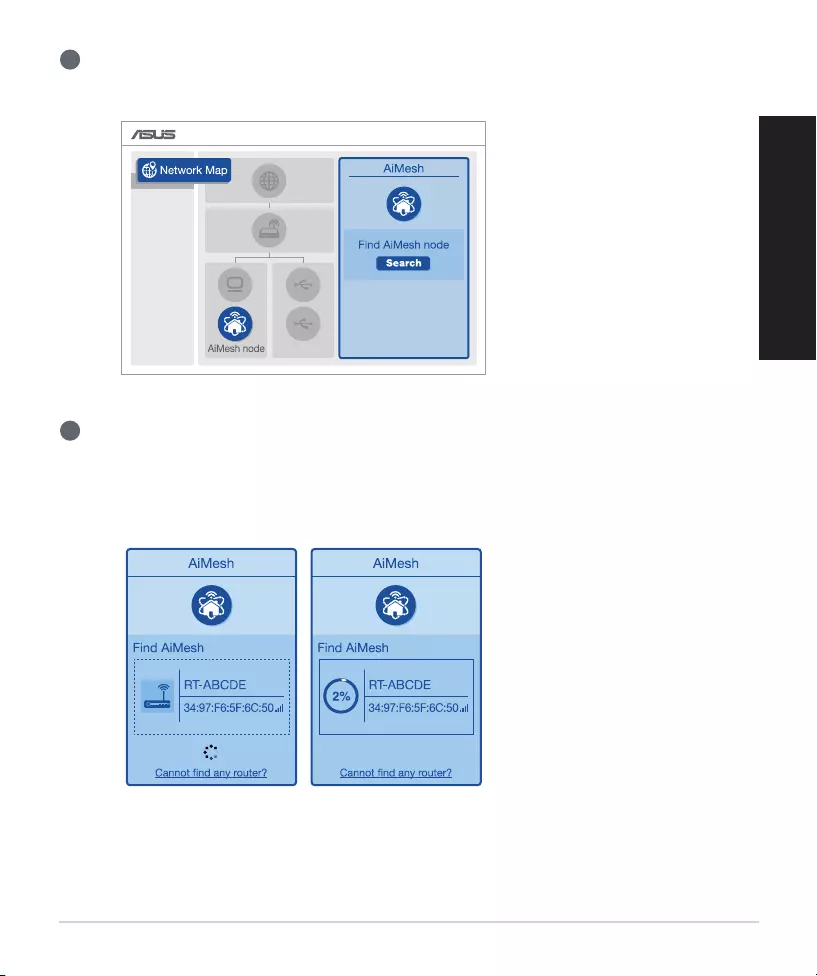
139
Lietuvių
2
Eikite į puslapį „Network Map“ (tinklo žemėlapis), spustelėkite „AiMesh“
piktogramą ir atlikite išplėstinio „AiMesh“ mazgo paiešką.
3
Spustelėkite Ieškoti, tada bus automatiškai ieškoma „AiMesh“ mazgo. Kai
šiame puslapyje bus rodomas „AiMesh“ mazgas, spustelėkite jį ir pridėkite prie
„AiMesh“ sistemos.
** Jei nepavyko rasti jokio „AiMesh“ mazgo, eikite į PROBLEMŲ SPRENDIMAS.
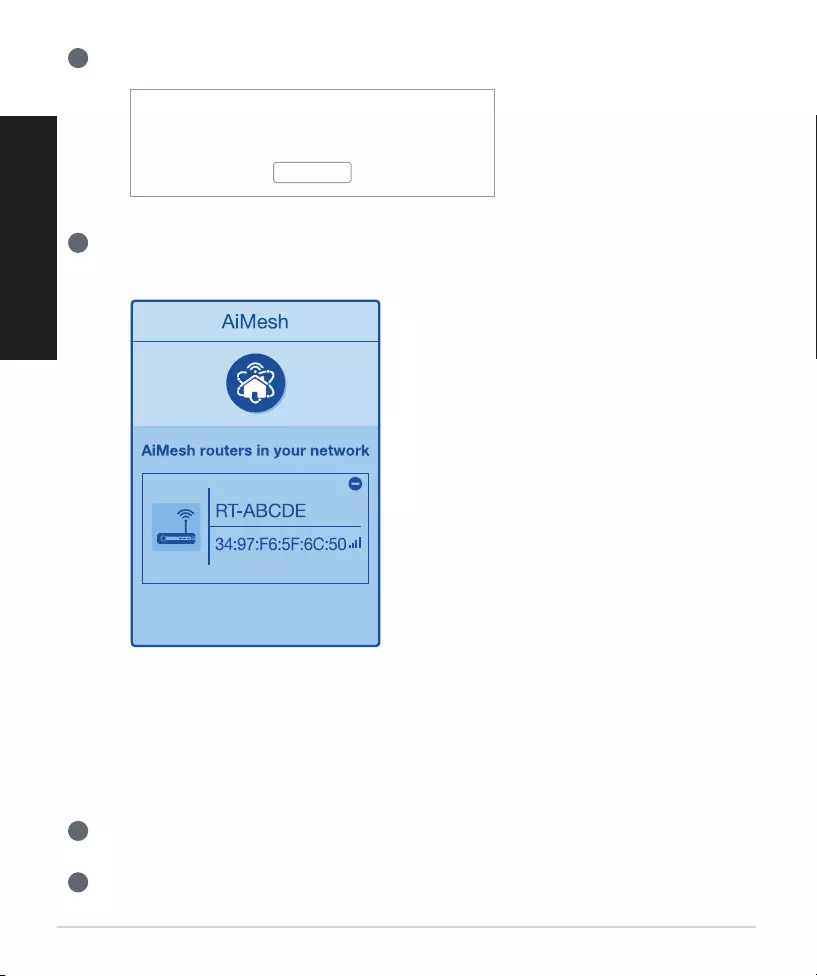
140
Lietuvių
4
Užbaigus sinchronizavimą rodomas pranešimas.
5
Sveikiname! Kai RT-AX92U sėkmingai pridėtas prie „AiMesh“ tinklo, bus rodomi toliau
esantys puslapiai.
PROBLEMŲ SPRENDIMAS
Jei „AiMesh“ kelvedis negali rasti jokio „AiMesh“ mazgo netoliese arba nepavyksta
atlikti sinchronizavimo, pabandykite atlikti toliau pateikiamus veiksmus ir bandykite
dar.
a
Perkelkite „AiMesh“ mazgą arčiau „AiMesh“ kelvedžio. Įsitikinkite, kad atstumas yra 1–3
metrai.
b
„AiMesh“ mazgas yra įjungtas.
Successfully added RT-ABCDE to your AiMesh
system, it will take awhile to show up as connected
in the AiMesh router list.
OK
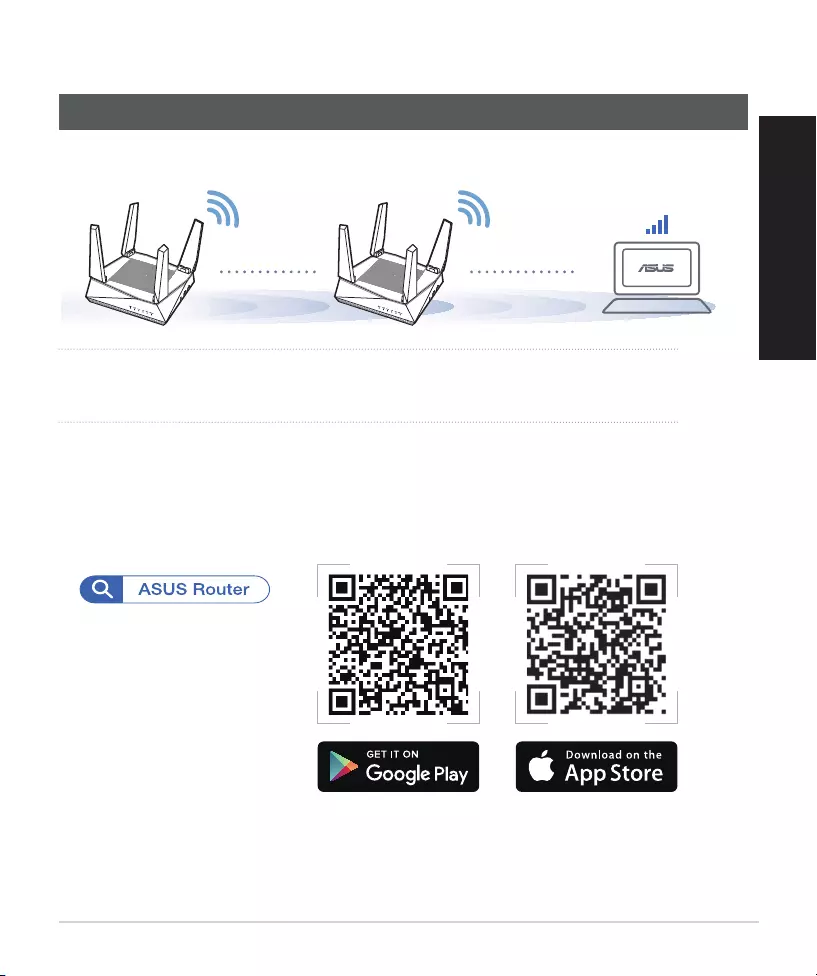
141
Lietuvių
PERKĖLIMAS
Padėkite „AiMesh“ kelvedį ir mazgą tinkamiausioje vietoje.
GERIAUSIAS VEIKIMAS
PASTABOS: Norėdami sumažinti trikdžius laikykite kelvedžius toliau nuo kitų įrenginių,
pavyzdžiui, belaidžių telefonų, „Bluetooth“ įrenginių ir mikrobangų krosnelių.
Rekomenduojame pastatyti kelvedžius atviroje ar erdvioje vietoje.
„ASUS“ KELVEDŽIO PROGRAMĖLĖ
Atsisiųskite ASUS kelvedžio programėlę, kad atliktumėte kelvedžio (-ių) sąranką ir
galėtumėte juos tvarkyti.
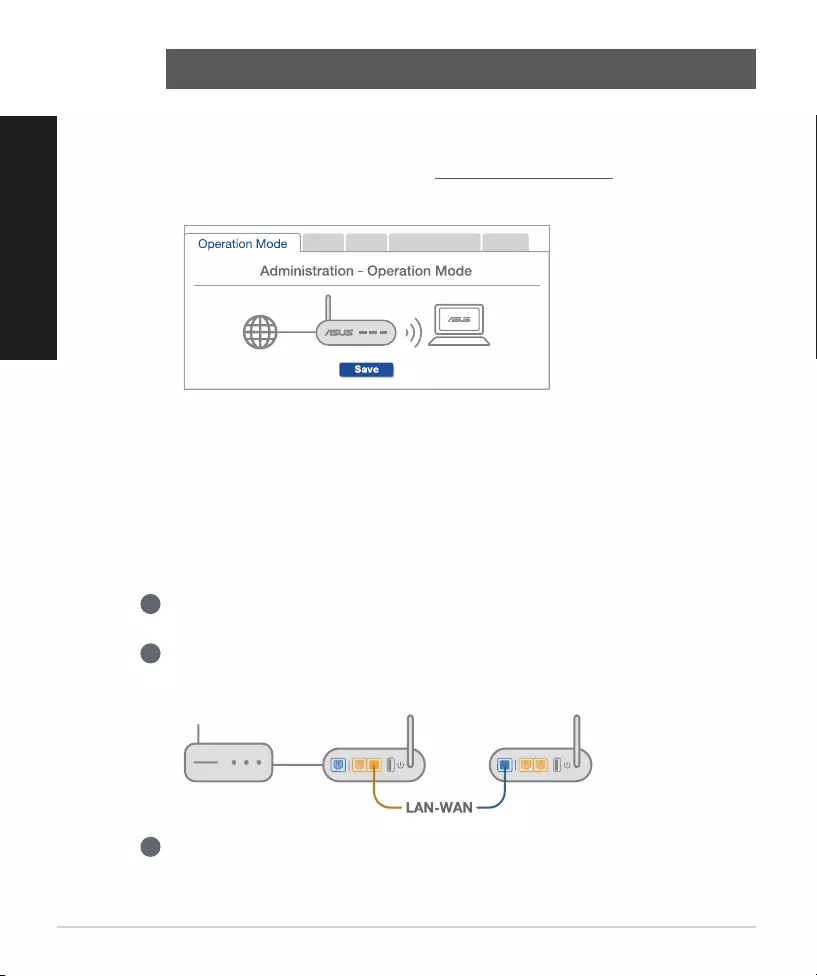
142
Lietuvių
DUKDAŽNAI UŽDUODAMI KLAUSIMAI
1 kl.
Ar „AiMesh“ kelvedis palaiko prieigos taško režimą?
Ats.: Taip. Galite nustatyti „AiMesh“ kelvedį veikti kelvedžio arba prieigos
taško režimu. Eikite į internetinį GUI (http://router.asus.com), tada – į puslapį
Administravimas > Veikimo režimas.
2 kl.
Ar galiu sujungti „AiMesh“ kelvedžius laidiniu ryšiu (eterneto tarpinei ryšio
linijai)?
Ats.: Taip. „AiMesh“ sistema palaiko belaidį ir laidinį ryšį tarp „AiMesh“
kelvedžio ir mazgo, užtikrindama maksimalų pralaidumą ir stabilumą.
„AiMesh“ analizuoja belaidžio signalo stiprumą visose prieinamose dažnių
juostose, tada automatiškai nustato, kuris ryšys, belaidis ar laidinis, geriausiai
užtikrins vidinį kelvedžio ryšio pagrindą.
1
Norėdami pirmiausia nustatyti „Wi-Fi“ ryšį tarp „AiMesh“ kelvedžio ir mazgo,
vadovaukitės sąrankos žingsniais.
2
Padėkite mazgą tinkamiausioje vietoje, kur yra geriausia aprėptis. Prijunkite
eterneto kabelį nuo „AiMesh“ kelvedžio LAN jungties prie „AiMesh“ mazgo WAN
jungties.
3
„AiMesh“ sistema automatiškai pasirinks geriausią duomenų perdavimo kelią,
laidinį arba belaidį.
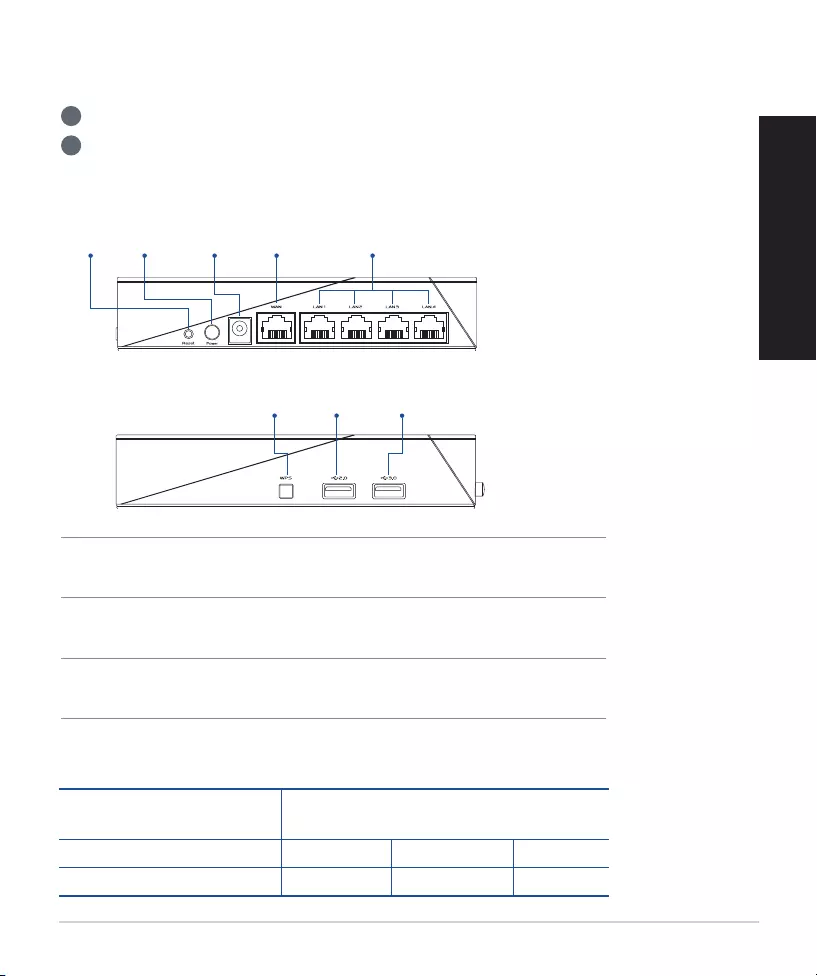
143
Latviešu
1
Pievienojiet adapteri DC-IN pieslēgvietai un nospiediet barošanas pogu.
2
Kad jūsu aparatūra būs gatavībā, spīdēs barošanas un 2,4GHz/5GHz LED gaismiņas.
Aparatūras skaidrojums
Pogu un portu skaidrojumi
ATIESTATĪŠANAS POGA
Atiestata sistēmu uz rūpnīcas noklusējuma iestatījumiem.
WAN PIESLĒGVIETA
Pievienojiet modemu šai pieslēgvietai ar tīkla kabeli.
LAN PIESLĒGVIETA 1-4
Pievienojiet datoru LAN pieslēgvietai ar tīkla kabeli.
WPS poga
Strāvas
poga Strāvas (DC-
IN) osta WAN
pieslēgvieta LAN pieslēgvieta 1-4
Atiestatīšanas
poga
USB 2.0
pieslēgvieta USB 3.0
pieslēgvieta
Līdzstrāvas adapteris Līdzstrāvas izvade: +19 V ar maksimālo
strāvu 1,75 A
Darba temperatūra 0~40oC Uzglabāšana 0~70oC
Apkārtējās vides mitrums 50~90% Uzglabāšana 20~90%
Tehniskie dati
:
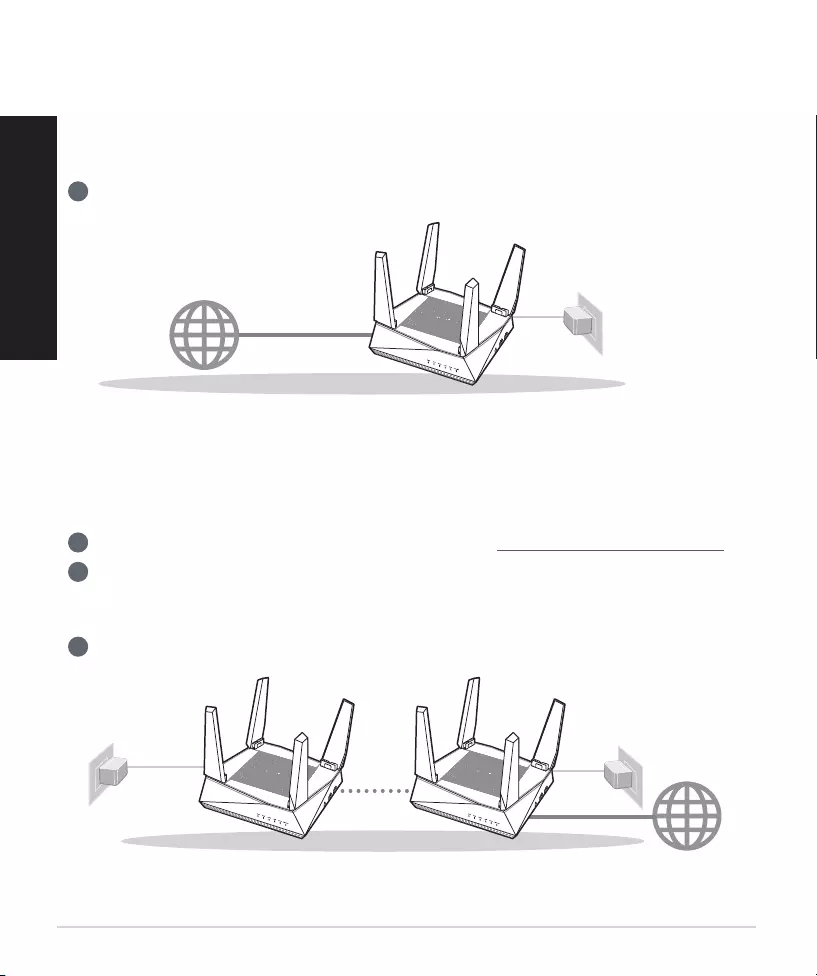
144
Latviešu
Sagatavošanās atsevišķa maršrutētāja
iestatīšanai
01
PIRMS IESTATĪŠANAS
1
Dodieties uz ONE ROUTER SETUP STEPS (VIENA MARŠRUTĒTĀJA
IESTATĪŠANAS SOĻI).
VIENA MARŠRUTĒTĀJA IESTATĪŠANA
Sagatavošanās AiMesh Wi-Fi sistēmas
iestatīšanai
02
1
Divi (2) ASUS maršrutētāji (modeļi, kas atbalsta AiMesh https://www.asus.com/AiMesh/).
2
Nozīmējiet vienu kā AiMesh maršrutētāju un otru kā AiMesh mezglpunktu.
** Ja jums ir vairāki AiMesh maršrutētāji, iesakām izmantot maršrutētāju ar labākajiem tehniskajiem datiem kā
AiMesh maršrutētāju un pārējos kā AiMesh mezglpunktus.
3
Dodieties uz AiMesh SETUP STEPS (AiMesh IESTATĪŠANAS SOĻI).
AiMesh IESTATĪŠANAS SOĻI
AiMesh maršrutētājsAiMesh mezglpunkts
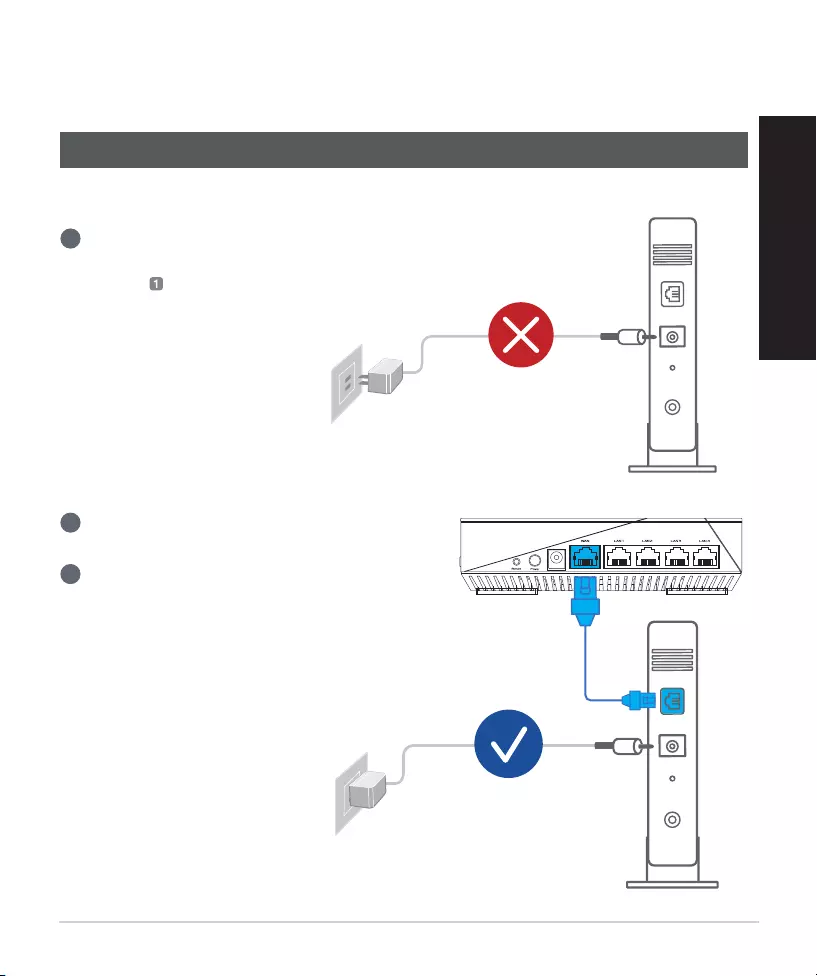
145
Latviešu
VIENA MARŠRUTĒTĀJA
IESTATĪŠANAS SOĻI
Jūsu modems tiek sagatavots darbam
01
1
Atvienojiet barošanas kabeli / DSL modemu. Ja
tam ir rezerves barošana no baterijas, izņemiet
bateriju.
2
Savienojiet modemu ar maršrutētāju,
izmantojot pievienoto tīkla kabeli.
3
Ieslēdziet modema barošanu. Pievienojiet
modemu strāvas avotam un ieslēdziet.
MĒS IESAKĀM...
Modema aizmugure
Modema aizmugure
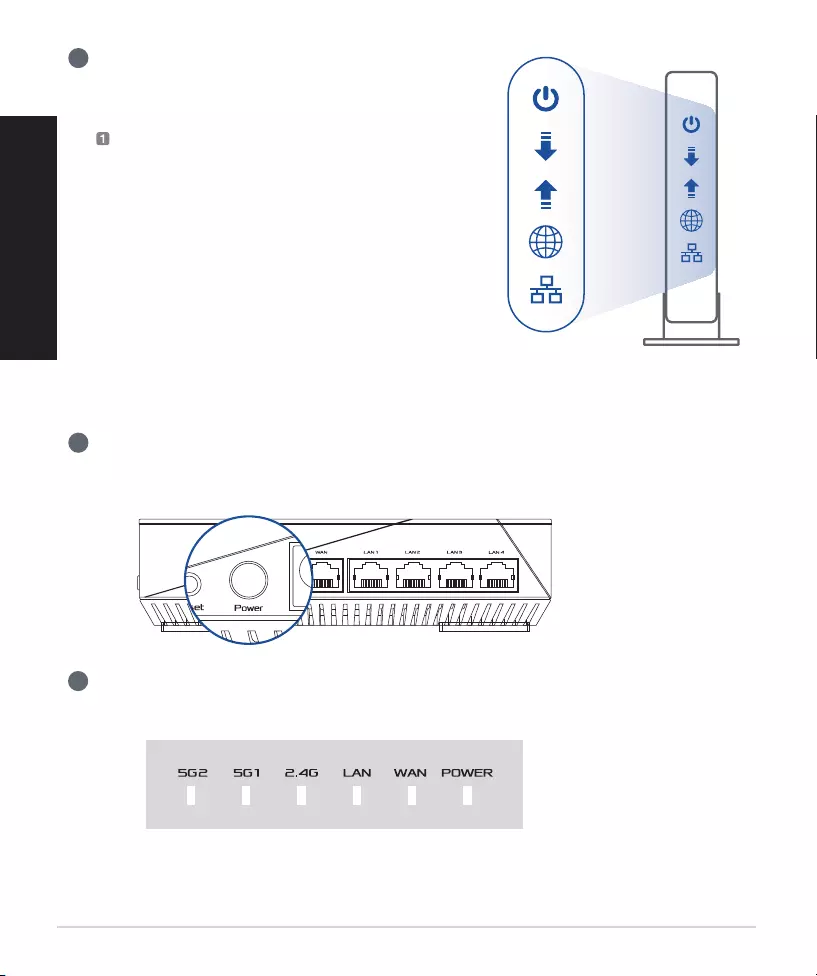
146
Latviešu
4
Pārbaudiet modema LED gaismiņas, lai
pārliecinātos, ka savienojums ir aktīvs.
Ja jūs lietojat DSL internetam, jums būs
vajadzīgs lietotājvārds / parole no jūsu
interneta pakalpojumu sniedzēja (Internet
Service Provider, ISP), lai pareizi konfigurētu
maršrutētāju.
Pievienojiet savu ierīci
02
1
Ieslēdziet maršrutētāja barošanu.
Pievienojiet strāvas avotam un nospiediet maršrutētāja aizmugurē esošo barošanas pogu.
2
Pārbaudiet WAN un 2,4GHz/5GHz LED gaismiņas, lai pārliecinātos, ka aparatūra ir
savienota.
Modema priekšpuse
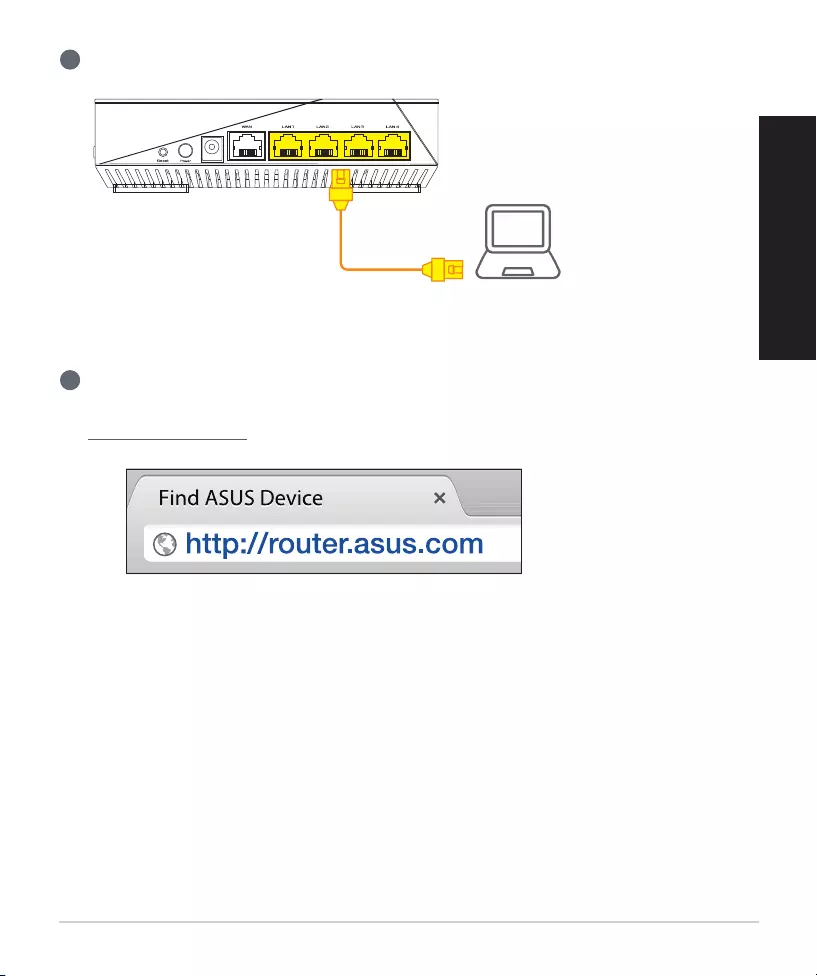
147
Latviešu
3
Pievienojiet datoru maršrutētājam, izmantojot papildu tīkla kabeli.
Piesakieties un pievienojieties
03
1
Atveriet tīmekļa pārlūku.
Jūs pāradresēs uz ASUS iestatīšanas vedni. Ja tas neatveras, dodieties uz
http://router.asus.com.
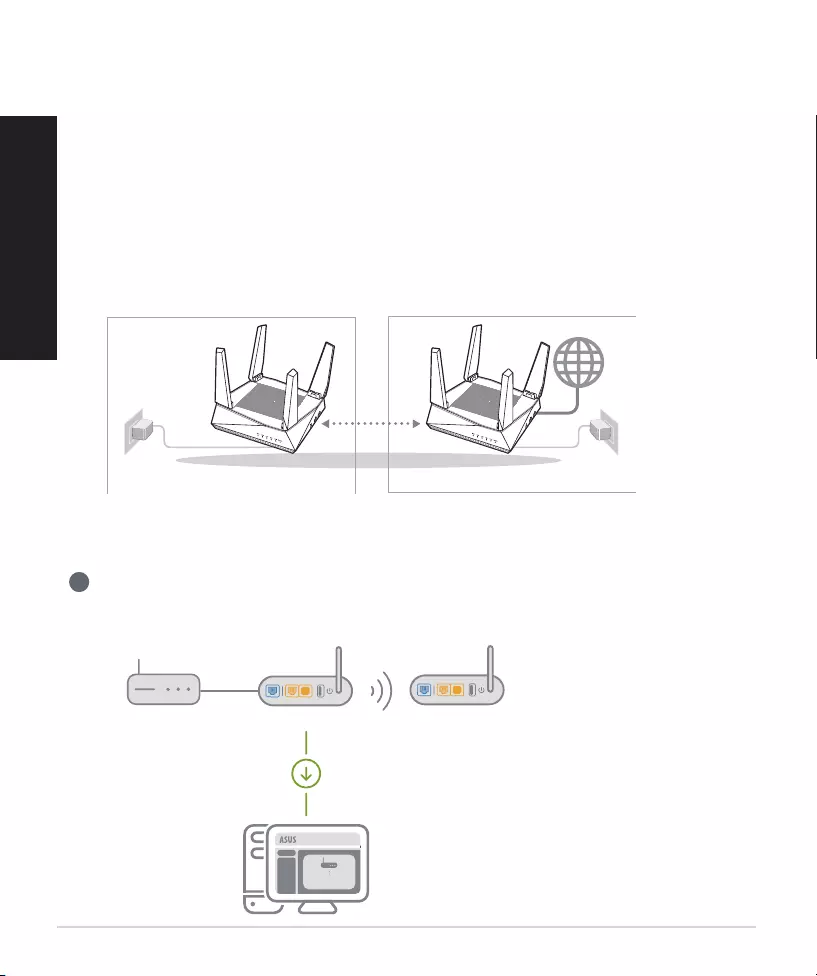
148
Latviešu
AiMesh IESTATĪŠANAS SOĻI
Sagatavojieties
01
Iestatīšanas laikā novietojiet AiMesh maršrutētāju un mezglpunktu 1-3 metru
attālumā vienu no otra.
1
Skatiet ONE ROUTER SETUP STEPS (VIENA MARŠRUTĒTĀJA IESTATĪŠANAS SOĻI),
lai pievienotu AiMesh maršrutētāju pie datora un modema, pēc tam piesakieties tīmekļa
grafiskajā lietotāja saskarnē.
AiMesh mezglpunkts
02
Rūpnīcas noklusējuma statuss. AiMesh sistēmas iestatījumiem turiet barošanu ieslēgtu un
ierīci gaidstāves režīmā.
AiMesh maršrutētājs
03
Attālums 1-3
metri
AiMesh maršrutētājsAiMesh mezglpunkts
AiMesh maršrutētājsModems AiMesh mezglpunkts
Logout/Reboot
AiMesh
maršrutētājs
02 03
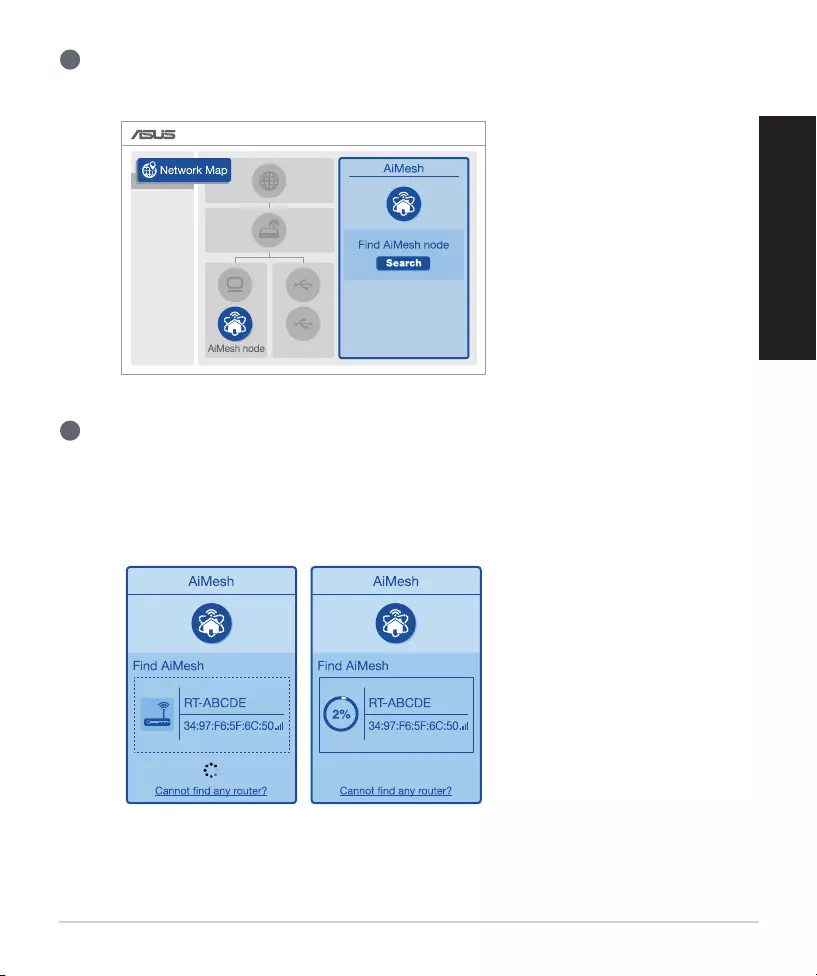
149
Latviešu
2
Dodieties uz lapu Network Map (Tīkla karte), noklikšķiniet uz AiMesh ikonas un tad uz
Search (Meklēt) paplašināto AiMesh mezglpunktu.
3
Noklikšķiniet uz Search (Meklēt), notiks automātiska AiMesh mezglpunkta meklēšana.
Kad šajā lapā redzams AiMesh mezglspunkts, noklikšķiniet uz tā, lai to pievienotu AiMesh
sistēmai.
** Ja nevarat atrast AiMesh mezglpunktu, lūdzu, dodieties uz TROUBLE SHOOTING
(KĻŪMJU NOVĒRŠANA).
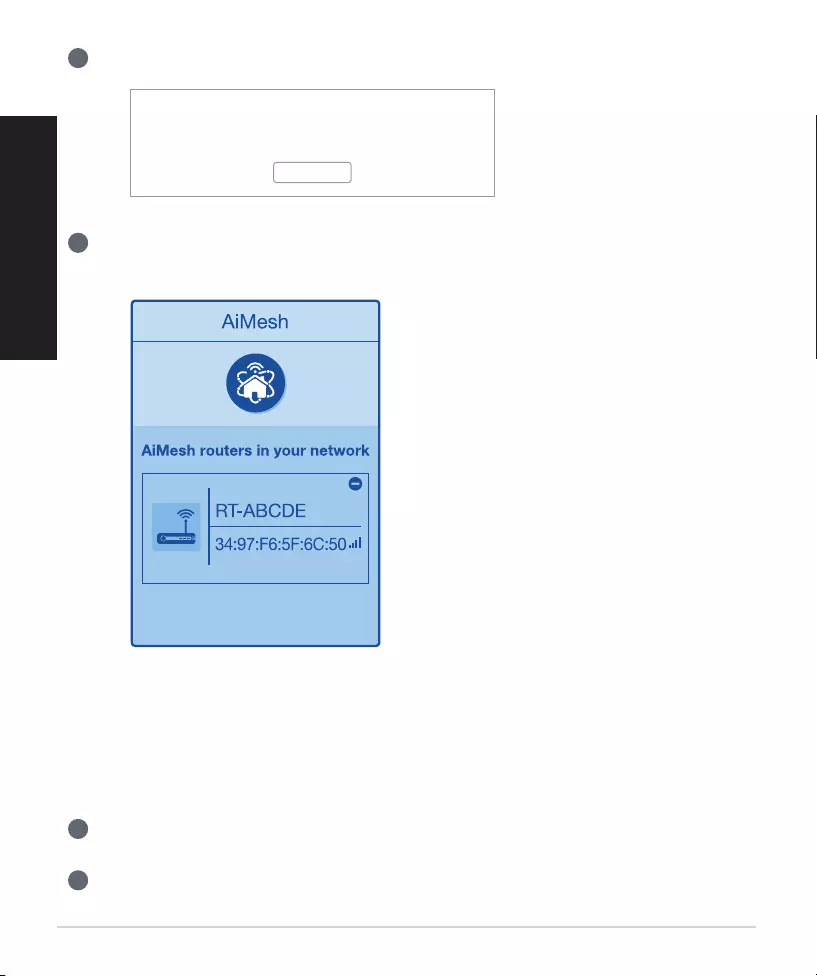
150
Latviešu
4
Kad pabeigta sinhronizācija, parādās paziņojums.
5
Apsveicam! Jūs redzēsiet zemāk paradīto attēlu, ja AiMesh mezglpunkts ir veiksmīgi
pievienots AiMesh tīklam.
KĻŪMJU NOVĒRŠANA
Ja AiMesh maršrutētājs nevar atrast tuvumā nevienu AiMesh mezglpunktu vai
sinhronizācija neizdevās, lūdzu, veiciet turpmāk norādītās pārbaudes un mēģiniet
vēlreiz.
a
Novietojiet AiMesh mezglpunktu tuvāk AiMesh maršrutētājam ideālā variantā. Nodrošiniet,
lai tas būtu 1-3 metru attālumā.
b
AiMesh mezglpunkts ir ieslēgts.
Successfully added RT-ABCDE to your AiMesh
system, it will take awhile to show up as connected
in the AiMesh router list.
OK
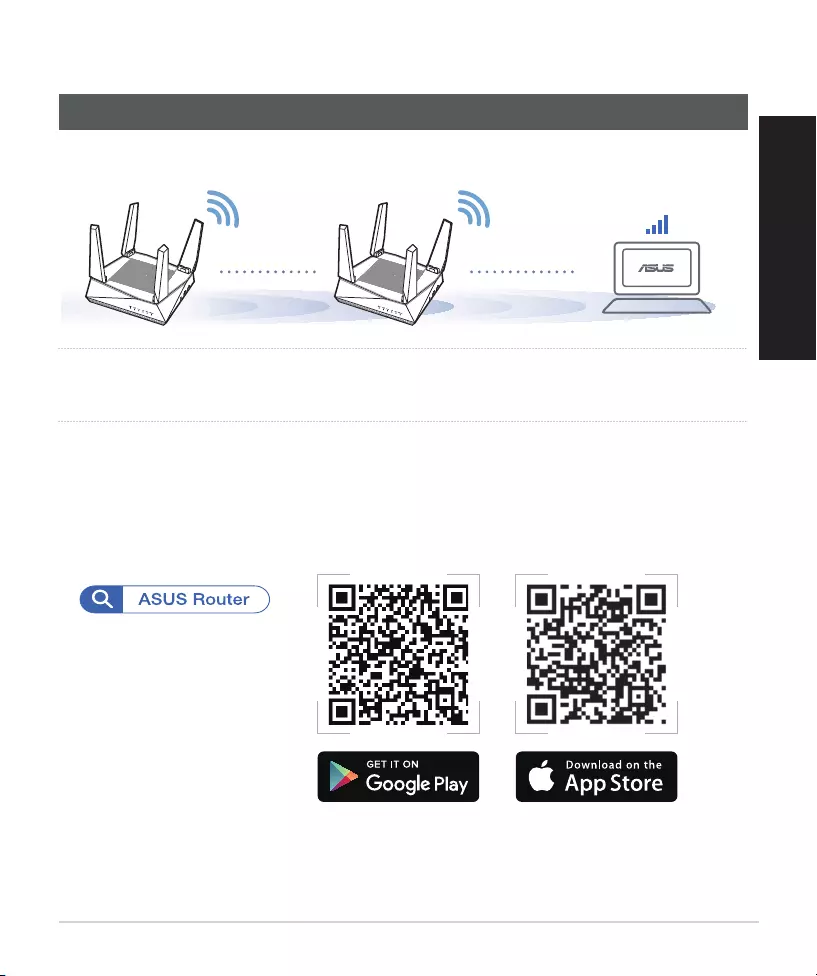
151
Latviešu
PĀRVIETOŠANA
Novietojiet AiMesh maršrutētāju un mezglpunktu vislabākajā vietā.
VISLABĀKAIS VEIKUMS
PIEZĪMES: Lai samazinātu traucējumus, novietojiet maršrutētājus tālāk no tādām ierīcēm, kā mobi-
lie tālruņi, Bluetooth ierīcēs un mikroviļņu krāsnīs.
Mēs iesakām novietot maršrutētājus neaizsegtā un plašā vietā.
ASUS MARŠRUTĒTĀJA LIETOTNE
Lejupielādējiet bezmaksas ASUS Router APP (maršrutētāja lietotni), lai iestatītu un
pārvaldītu jūsu maršrutētāju(-s).
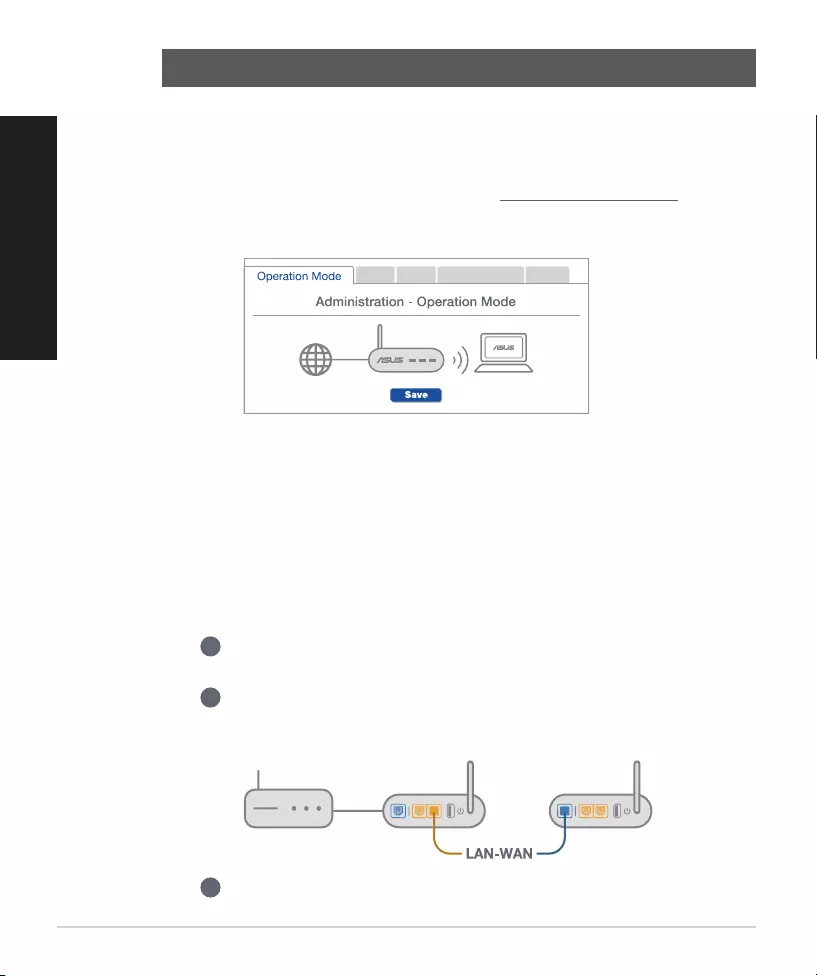
152
Latviešu
BUJ BIEŽĀK UZDOTIE JAUTĀJUMI
1. jautājums.
Vai AiMesh maršrutētājs atbalsta Access Point režīmu?
Atbilde. Jā. Jūs varat izvēlēties iestatīt AiMesh maršrutētāju vai
nu maršrutētāja, vai arī piekļuves punkta režīmā. Lūdzu, dodieties
uz tīmekļa grafisko lietotāja saskarni (http://router.asus.com), pēc
tam uz lapu Administration (Administrācija) > Operation Mode
(Lietošanas režīms).
2. jautājums.
Vai es varu iestatīt AiMesh savienojumu ar vadiem (Ethernet atvilces
maršrutēšana)?
Atbilde. Jā. AiMesh sistēma atbalsta kā bezvadu, tā arī vadu
savienojumu starp AiMesh maršrutētāju un mezglpunktu, lai
maksimāli palielinātu caurlaidspēju un stabilitāti. AiMesh analizē
bezvadu signāla stiprumu katrai pieejamai frekvenču joslai un
tad automātiski nosaka, kas vislabāk kalpos par maršrutētāju
savienojuma pamattīklu - bezvadu vai vadu savienojums.
1
Izpildiet iestatīšanas soļus, lai vispirms izveidotu Wi-Fi savienojumu starp
AiMesh maršrutētāju un mezglpunktu.
2
Novietojiet mezglpunktu ideālās vietās labākam pārklājumam. Savienojiet
ar Ethernet kabeli AiMesh maršrutētāja LAN pieslēgvietu un AiMesh
mezglpunkta WAN pieslēgvietu.
3
AiMesh sistēma automātiski atlasīs vislabāko ceļu datu pārsūtīšanai:
vadu vai bezvadu.
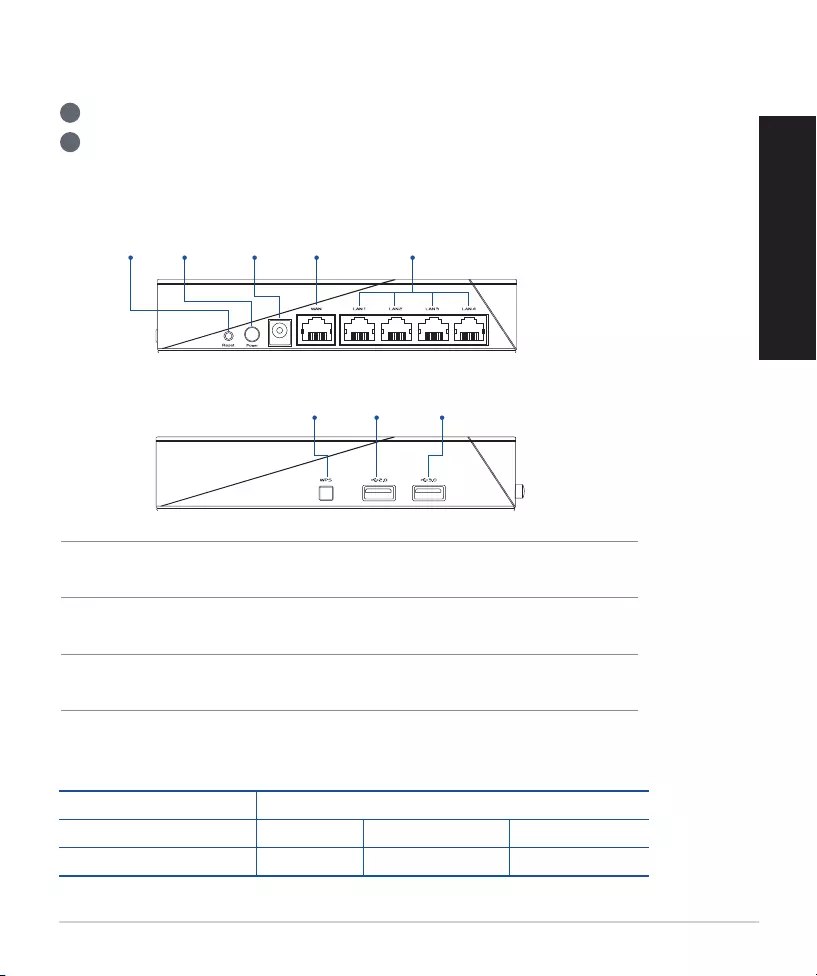
153
Norsk
TILBAKESTILLINGSKNAPP
Tilbakestill systemet til fabrikkinnstillinger.
WAN-PORT
Bruk en nettverkskabel for å koble modemet til denne porten.
LAN-PORTER 1–4
Kobler PC-en til en LAN-ports med en nettverkskabel.
USB
2.0-porter USB
3.0-porter
1
Koble adapteren til DCIN-porten, og trykk strømknappen.
2
Lysdiodene for strøm, 2,4 GHz og 5 GHz lyser når maskinvaren er klar.
Maskinvareforklaringer
Knapp- og portforklaringer
WPS-
knapp
Strømbryter Strømport
(DC) WAN-port LAN-porter 1–4
Tilbakestilling-
sknapp
Likestrømadapter Likestrømutgang: +19 V med maks. 1,75 A strøm
Driftstemperatur 0~40oC Oppbevarings 0~70oC
Luftfuktighet ved drift 50~90% Oppbevarings 20~90%
Omgivelsesforhold:
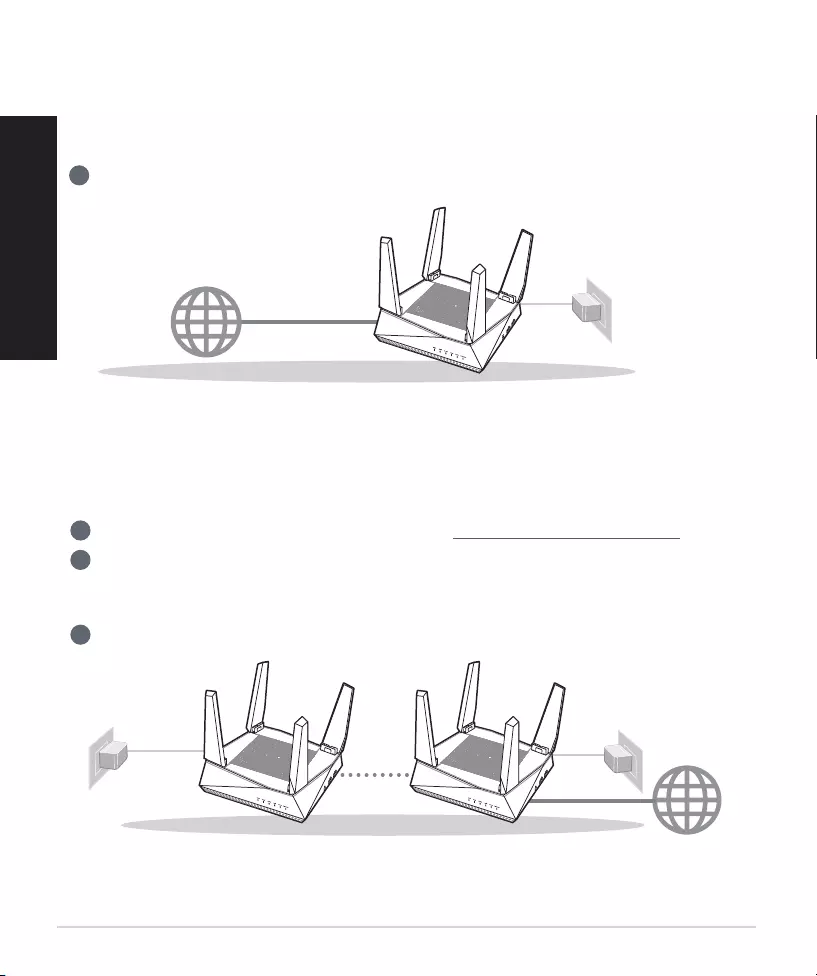
154
Norsk
Forbereder å sette opp en frittstående router
01
FØR INNSTILLING
1
Gå til TRINN FOR OPPSETT AV ÉN RUTER.
OPPSETT AV ÉN RUTER
Forbereder å sette opp et AiMesh Wi-Fi-
system
02
1
To (2) ASUS-rutere (modeller som støtter AiMesh https://www.asus.com/AiMesh/).
2
Tilordne én som AiMesh-ruter og en annen som AiMesh-node.
** Hvis du har flere AiMesh-rutere, anbefaler vi at du bruker ruteren med de beste spesifikasjonene som
AiMesh-ruter og de andre som AiMesh-noder.
3
Gå til TRINN FOR OPPSETT AV AiMesh.
TRINN FOR OPPSETT AV AiMesh
AiMesh-noden AiMesh-ruter
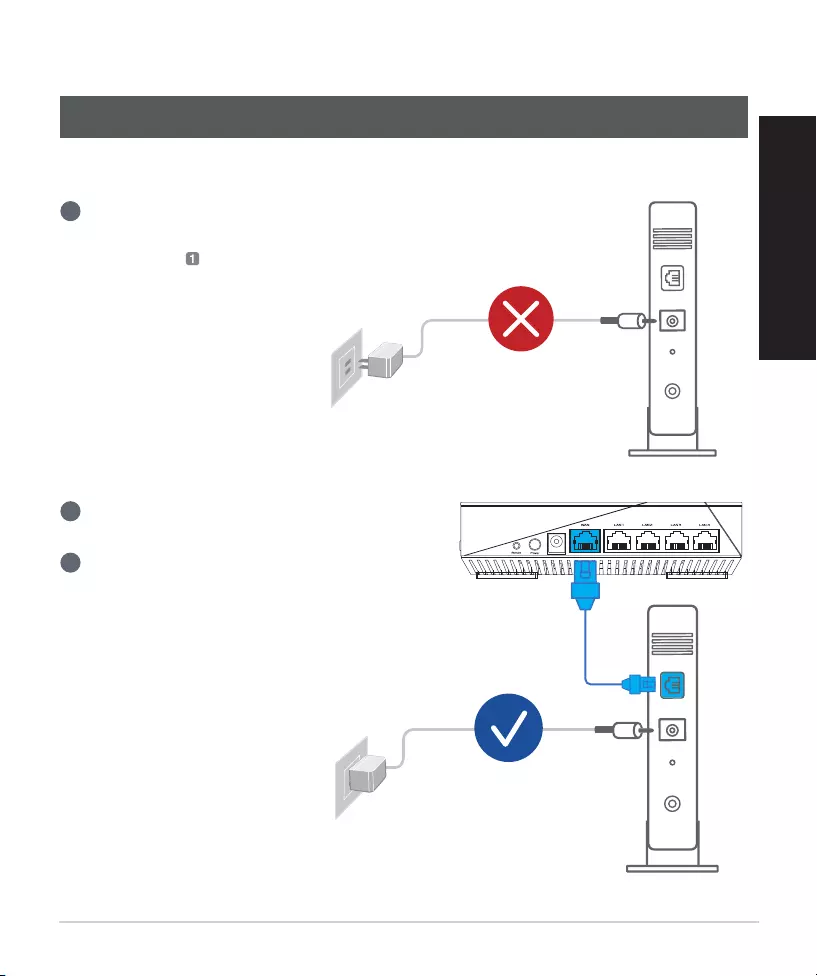
155
Norsk
TRINN FOR OPPSETT AV ÉN RUTER
01
2
Koble modemet til ruteren med den
medfølgende nettverkskabelen.
3
Slå på modemet. Koble modemet til
stikkontakten og slå på.
VI FORESLÅR…
1
Koble kabel-/DSL-modemet fra
strømmen. Hvis det har et reservebatteri,
tar du det ut.
Forbereder modemet
Modem bak
Modem bak
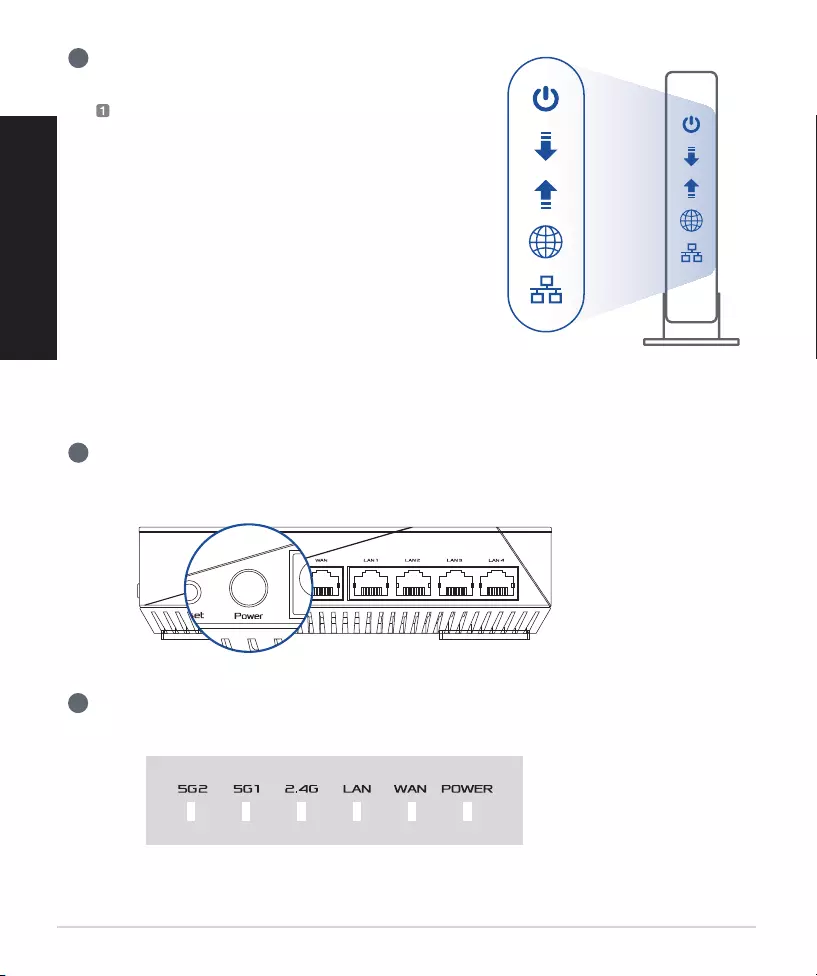
156
Norsk
Koble til enheten
02
1
Slå på ruteren.
Koble til strøm og trykk strømknappen på baksiden av ruteren.
2
Sjekk WAN- og 2,4 GHz- / 5 GHz-LED-lampene for å kontrollere at maskinvareforbindelsen
er klar.
4
Se LED-lampen på -modemet for å kontrollere
at forbindelsen er aktiv.
Hvis du bruker DSL-Internett, trenger du
brukernavn/passord fra Internettleverandøren
for å konfigurere ruteren.
Modem foran
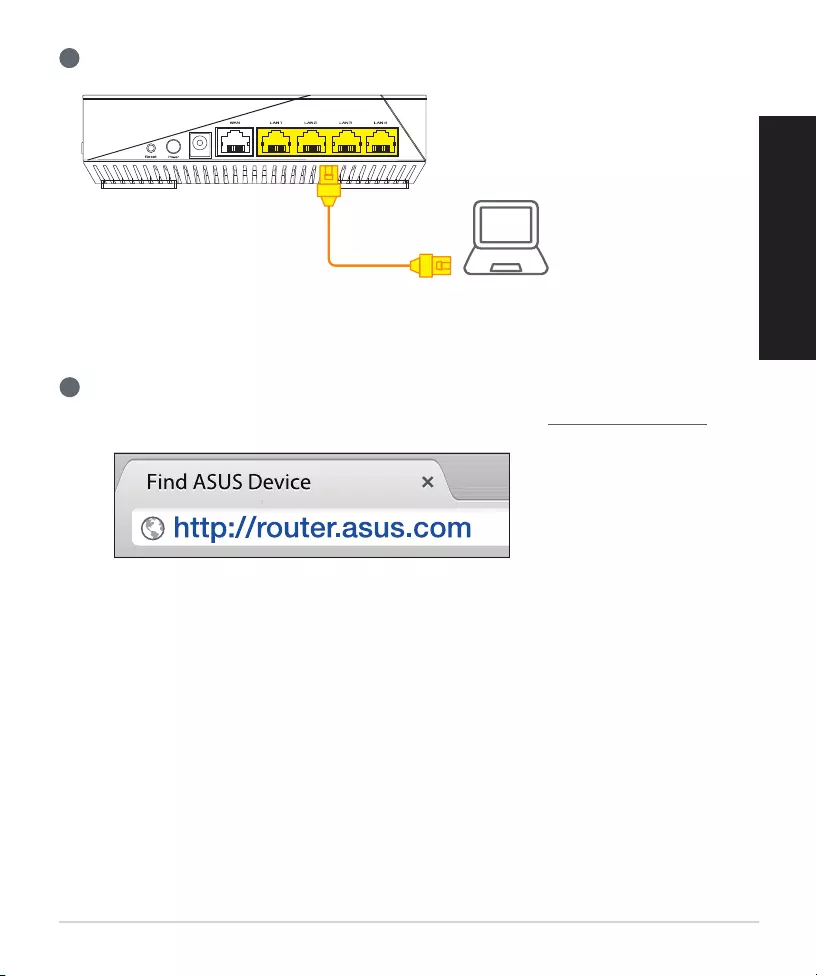
157
Norsk
3
Koble PC-en til ruteren med en til nettverkskabel.
Logg på og koble til
03
1
Åpne en nettleser.
Du blir omdirigert til ASUS' oppsettsveiviser. Hvis ikke går du til http://router.asus.com.
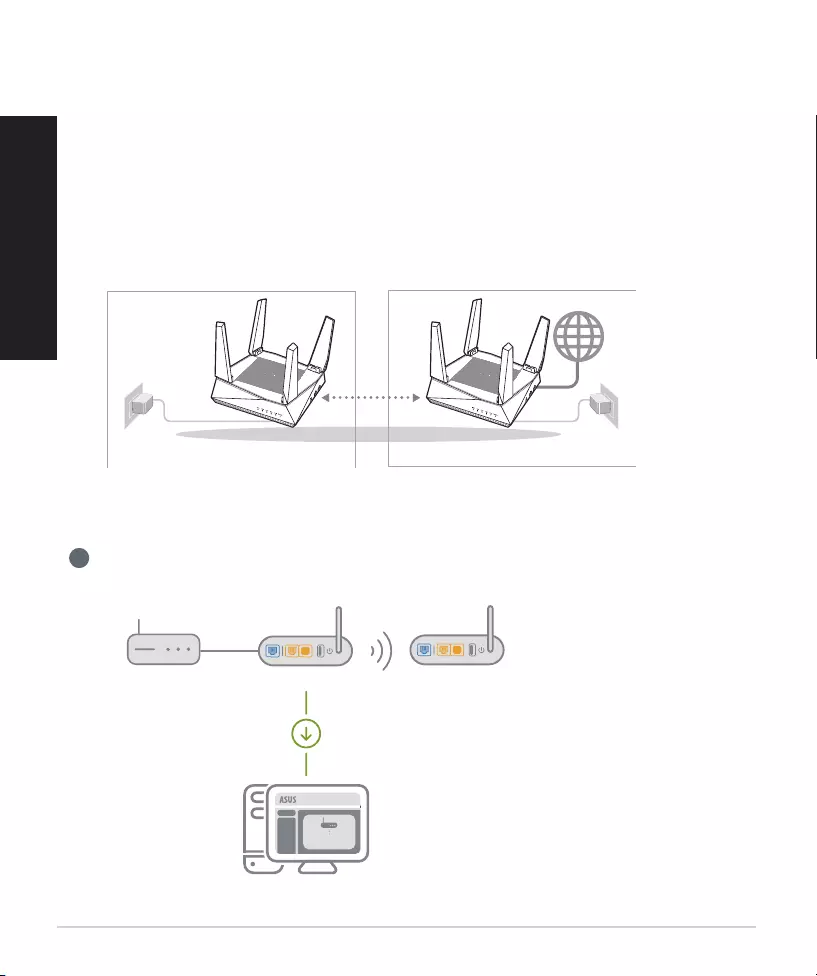
158
Norsk
02 03
TRINN FOR OPPSETT AV AiMesh
Forberedelse
01
Plasser AiMesh-ruteren og noden innen 1–3 meter fra hverandre under oppsett.
1
Se TRINN FOR OPPSETT AV ÉN RUTER for å koble AiMesh-ruteren til PC og modem, og
logg deretter på web-grensesnittet.
AiMesh-node
02
Standard fabrikkstatus. Hold strøm og ventemodus inne for AiMesh-systeminnstillinger.
AiMesh-ruter
03
Modem AiMesh-ruter AiMesh-noden
Logout/Reboot
AiMesh-ruter
Innen 1–3
meter
AiMesh-noden AiMesh-ruter

159
Norsk
2
Gå til siden nettverkskartsiden, klikk AiMesh-ikonet, og søk deretter etter den utvidende
AiMesh-noden.
3
Klikk Search (Søk), så søkes det automatisk etter AiMesh-noden. Når AiMesh-noden vises
på denne siden, klikker du på den for å legge den til AiMesh-systemet.
** Hvis du ikke finner en AiMesh-node, kan du gå til FEILSØKING.
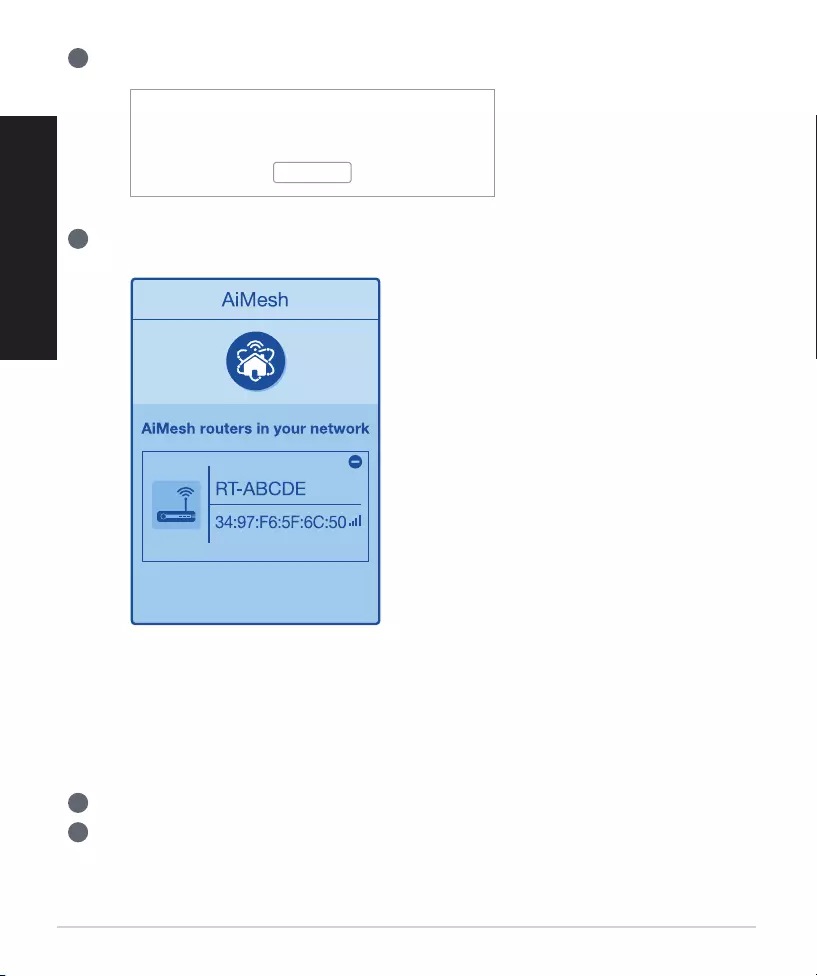
160
Norsk
Successfully added RT-ABCDE to your AiMesh
system, it will take awhile to show up as connected
in the AiMesh router list.
OK
4
En melding vises når synkroniseringen er fullført.
5
Gratulerer! Sidene nedenfor skal vises når en AiMesh-node er lagt til AiMesh-nettverket.
FEILSØKING
Hvis AiMesh-ruteren ikke finner noen AiMesh-noder i nærheten, eller hvis
synkronisering mislykkes, sjekker du følgende og prøver på nytt.
a
Flytt helst AiMesh-noden nærmere AiMesh-ruteren. Sørg for at den er innen 1–3 meter.
b
AiMesh-noden er slått på.
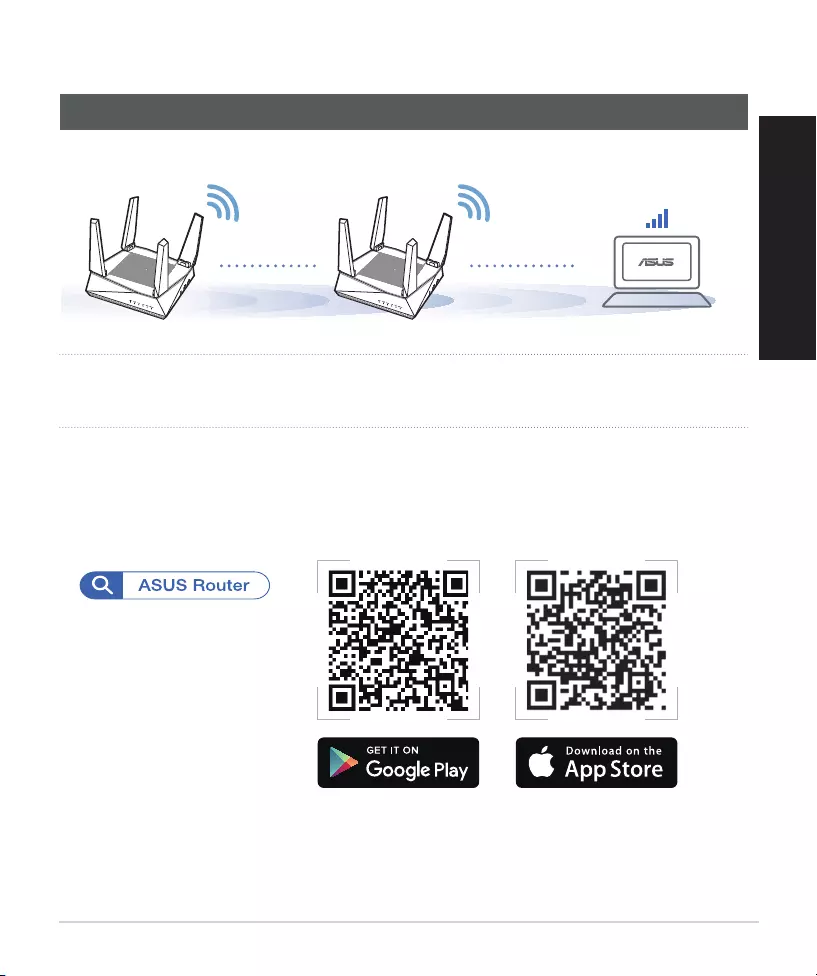
161
Norsk
FLYTTE
Plasser AiMesh-ruteren og noder på best mulig sted.
BEST YTELSE
MERKNADER: For å minimere interferens må du holde ruterne vekke fra enheter som trådløse
telefoner, Bluetooth-enheter og mikrobølgeovner.
Vi anbefaler at du plasserer ruterne på et åpent eller romslig sted.
ASUS ROUTER-APP
Last ned den gratis ASUS Router-appen for å konfigurere og administrere ruteren din.
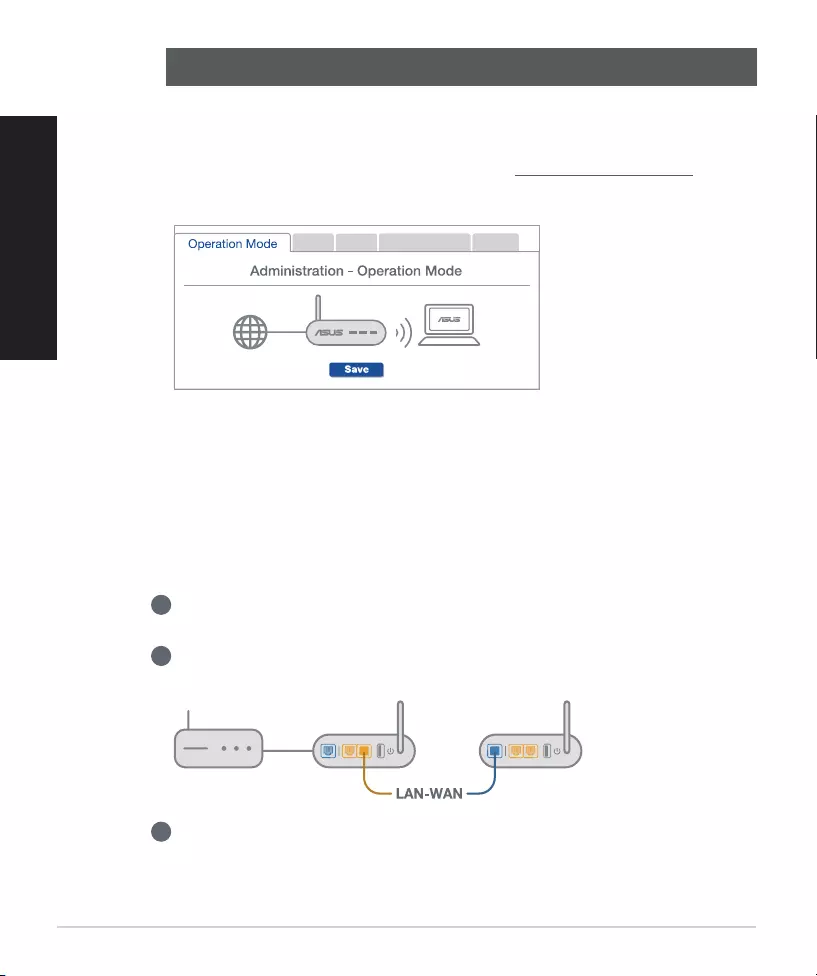
162
Norsk
Q1
Støtter AiMesh-ruteren tilgangspunktsmodus?
A: Ja. Du kan velge å sette AiMesh-ruteren i rutermodus eller
tilgangspunktsmodus. Gå til web-grensesnittet (http://router.asus.com), og gå
til siden Administration (Administrasjon) > Operation Mode (Driftsmodus).
Q2
Kan jeg sette opp en kablet tilkobling mellom AiMesh-rutere (Ethernet
backhaul)?
A: Ja. AiMesh-systemet støtter både trådløs og kablet forbindelse
mellom AiMesh-ruteren og noden for å maksimere gjennomstrømming og
stabilitet. AiMesh analyserer den trådløse signalstyrken for hvert tilgjengelig
frekvensbånd og bestemmer derav automatisk om en trådløs eller kablet
tilkobling fungerer best som grensesnittets ryggrad.
1
Følg først trinnene for å sette opp en forbindelse mellom AiMesh-ruteren og
noden via Wi-Fi.
2
Plasser noden på ideelle steder for best mulig dekning. Legg en Ethernet-
kabel fra LAN-porten på AiMesh-ruteren til WAN-porten på AiMesh-noden.
3
AiMesh-systemet vil automatisk velge den beste banen for dataoverføring,
enten kablet eller trådløs.
OSS OFTE STILTE SPØRSMÅL
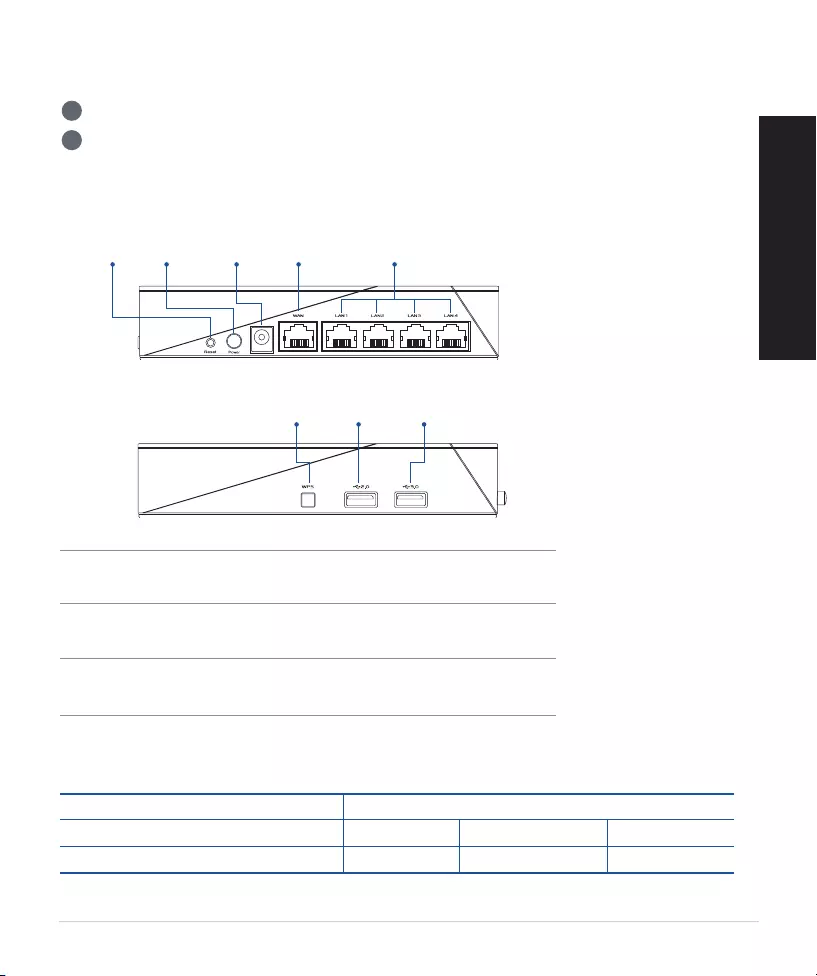
163
Português
1
Ligue o transformador à porta DCIN e pressione o botão de energia.
2
Os LED de energia, 2,4GHz/5GHz acenderão quando o aparelho estiver preparado.
Descrição do hardware
Descrição dos botões e portas
BOTÃO DE REPOSIÇÃO
Repor as predefinições do sistema.
PORTA WAN
Ligue o seu modem a esta porta com um cabo de rede.
PORTA LAN 1 a 4
Ligue o seu PC a esta porta LAN com um cabo de rede.
Porta LAN 1 a 4
Porta
WAN
Botão de
reposição
Botão WPS
Botão
Alimentação Porta
DCIN
Portas
USB 2.0 Portas
USB 3.0
Transformador DC Saída DC: +19V com corrente máx. de 1,75A
Temperatura de funcionamento 0~40oC Armazenamento 0~70oC
Humidade em funcionamento 50~90% Armazenamento 20~90%
Especificações:
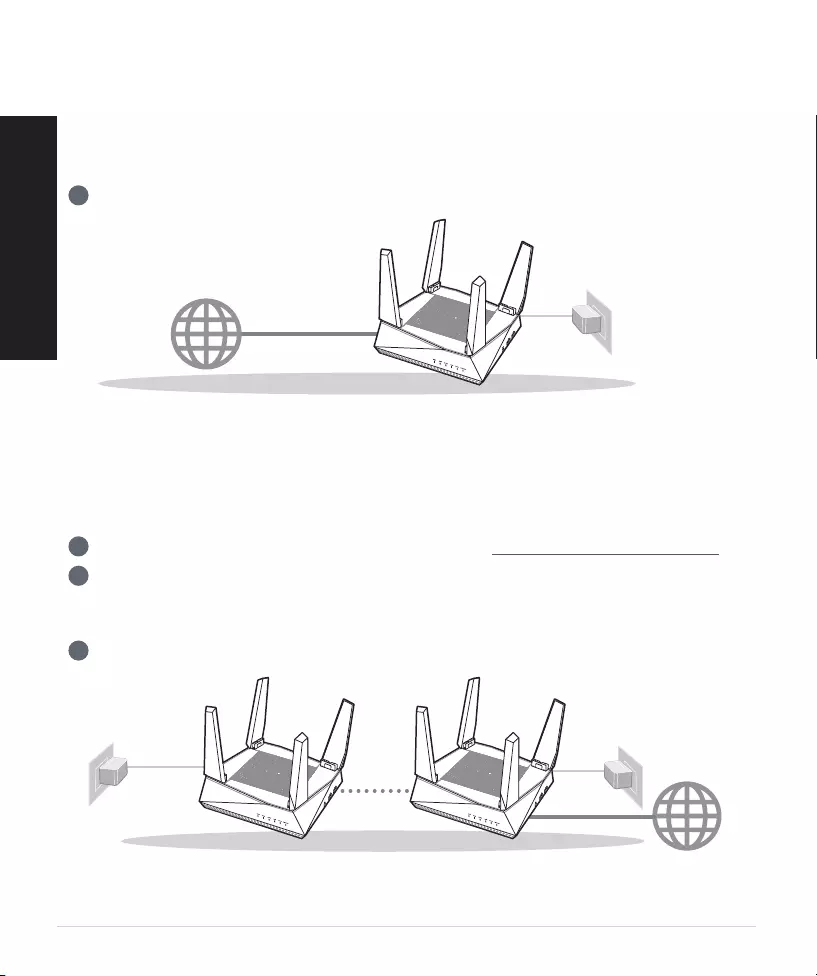
164
Português
Preparar para configurar um router
autónomo
01
ANTES DE CONFIGURAR
1
Consulte PASSOS DE CONFIGURAÇÃO DE UM ROUTER.
CONFIGURAÇÃO DE UM ROUTER
Preparar para configurar um sistema Wi-Fi
AiMesh
02
1
Dois (2) routers ASUS (modelos que suportam AiMesh https://www.asus.com/AiMesh/).
2
Configure um como router AiMesh e outro como nó AiMesh.
** Caso possua vários routers AiMesh, recomendamos que utilize o router com especificações mais avançadas
como router AiMesh e os restantes como nós AiMesh.
3
Consulte PASSOS DE CONFIGURAÇÃO AiMesh.
PASSOS DE CONFIGURAÇÃO AiMesh
Router AiMesh
Node AiMesh
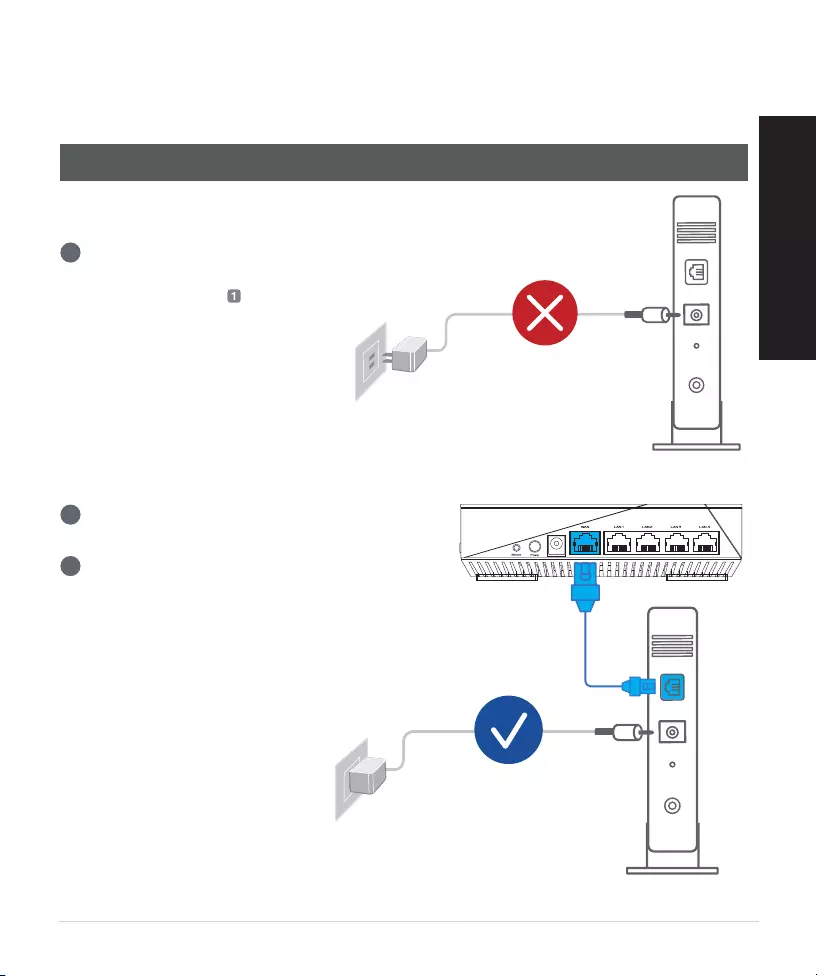
165
Português
PASSOS DE CONFIGURAÇÃO DE
UM ROUTER
2
Ligue o seu modem ao router com o cabo de
rede fornecido.
3
Ligue o modem. Ligue o modem a uma tomada
elétrica e ligue o aparelho.
SUGERIMOS...
Preparar o modem
01
1
Desligue o modem por cabo/DSL.
Se o mesmo tiver uma bateria de
reserva, remova-a.
Traseira do modem
Traseira do modem
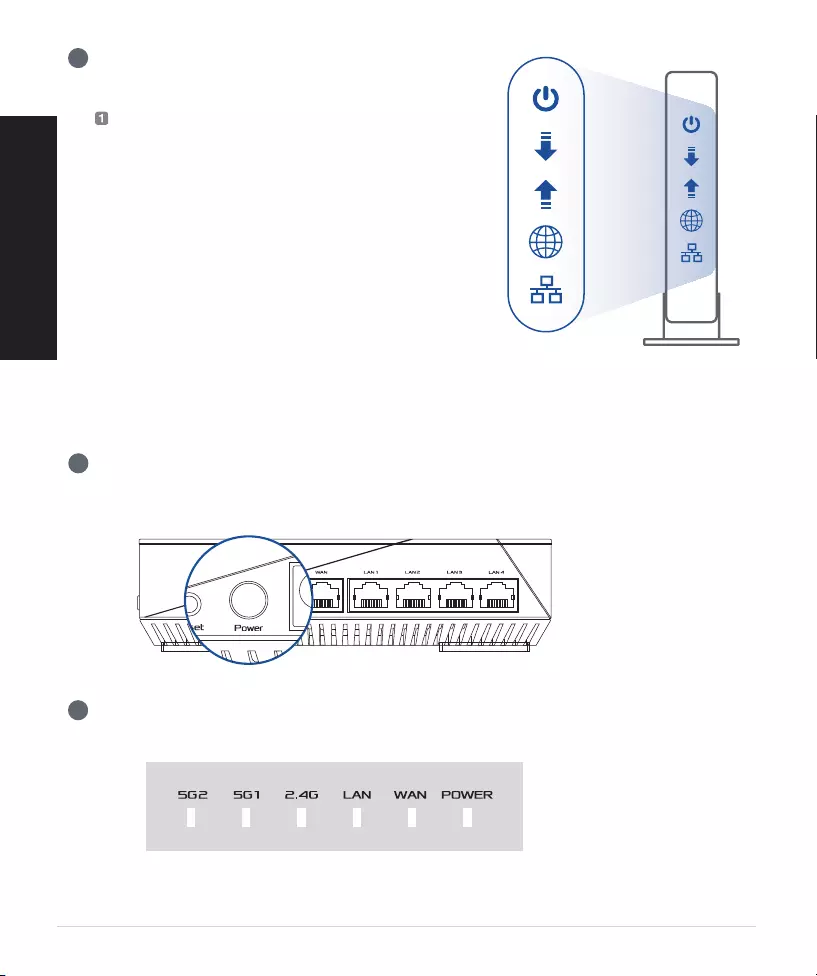
166
Português
Ligue o seu dispositivo
02
1
Ligue o router.
Ligue o cabo de alimentação e prima o botão de energia na traseira do router.
2
Verifique os LED WAN e 2,4GHz/5GHz para garantir que a ligação do hardware está
preparada.
4
Verifique as luzes LED do modem por cabo/DSL
para se certificar que a ligação está ativa.
Se estiver a utilizar uma ligação DSL para aceder
à Internet, precisará dos dados de nome de
utilizador/palavra-passe fornecidos pelo seu
fornecedor de serviços de Internet (ISP) para
configurar corretamente o seu router.
Frente do modem
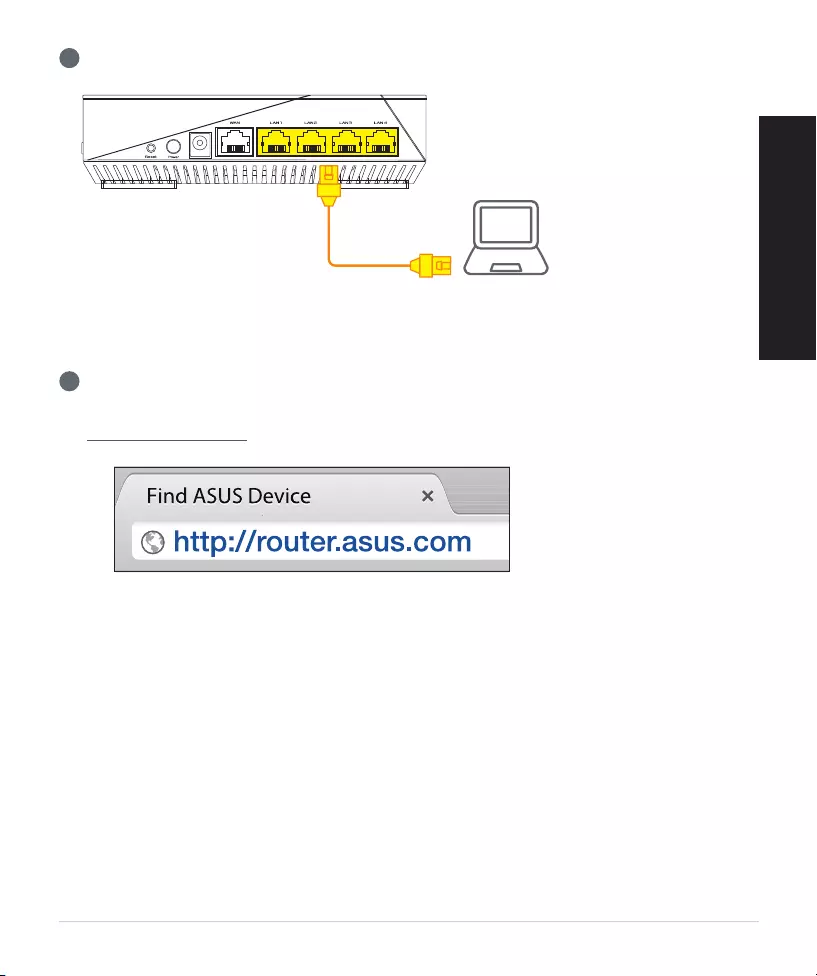
167
Português
3
Ligue o seu PC ao router utilizando outro cabo de rede.
Iniciar sessão e ligar
03
1
Abra um navegador web.
Será redirecionado para o Assistente de Configuração da ASUS. Caso contrário, aceda a
http://router.asus.com.
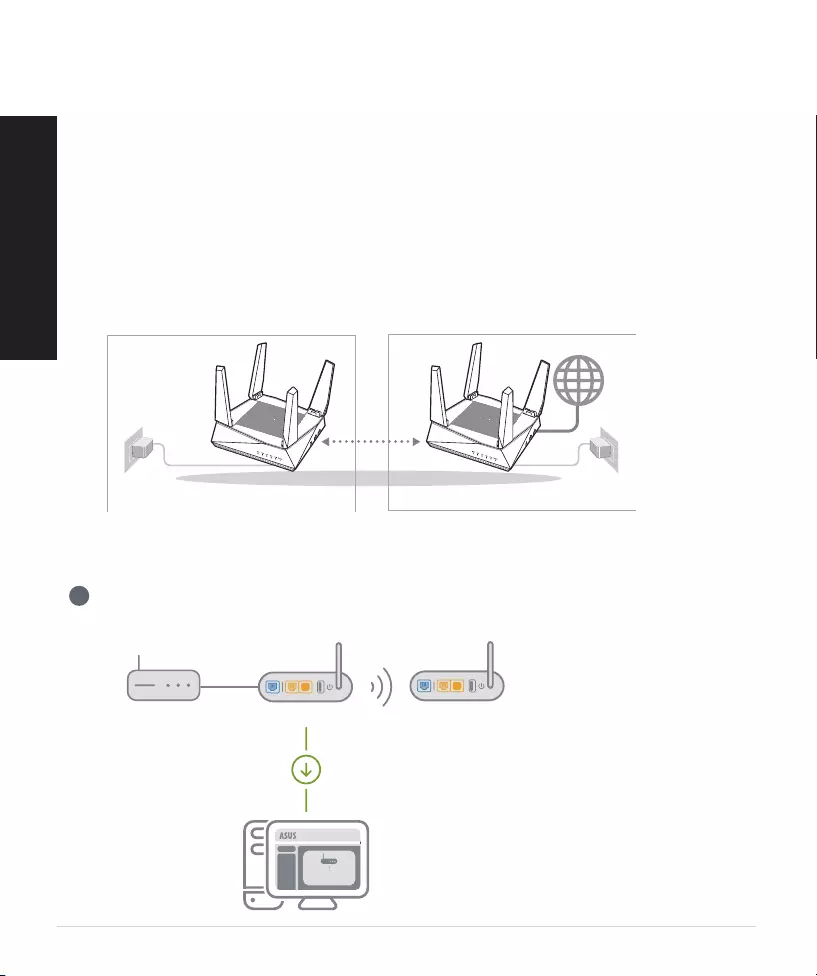
168
Português
PASSOS DE CONFIGURAÇÃO
AiMesh
Preparar
01
Coloque o seu router AiMesh e o nó a uma distância de 1-3 metros entre si durante o
processo de configuração.
1
Consulte PASSOS DE CONFIGURAÇÃO DE UM ROUTER para ligar o seu router AiMesh
ao PC e ao modem e, em seguida, inicie sessão na interface web.
Nó AiMesh
02
Estado predefinido. Mantenha o dispositivo ligado e aguarde pelas definições do sistema
AiMesh.
Router AiMesh
03
Modem Router AiMesh Node AiMesh
de 1-3
metros
Router AiMesh
Node AiMesh
02 03
Logout/Reboot
Router AiMesh
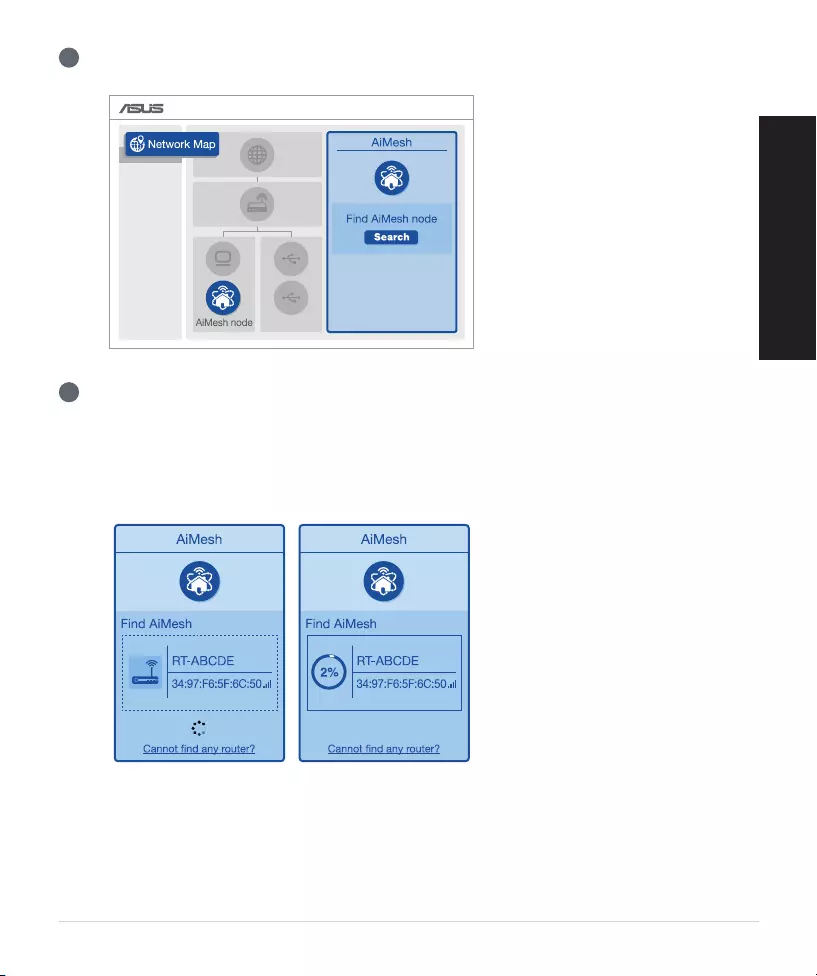
169
Português
2
Aceda à página de Mapa de rede, clique no ícone AiMesh e procure o seu nó AiMesh.
3
Clique em Search (Procurar) para procurar automaticamente o seu nó AiMesh. Quando
o nó AiMesh for apresentado nesta página, clique no ícone para o adicionar ao sistema
AiMesh.
** Se não encontrar nenhum nó AiMesh, consulte a secção RESOLUÇÃO DE
PROBLEMAS.
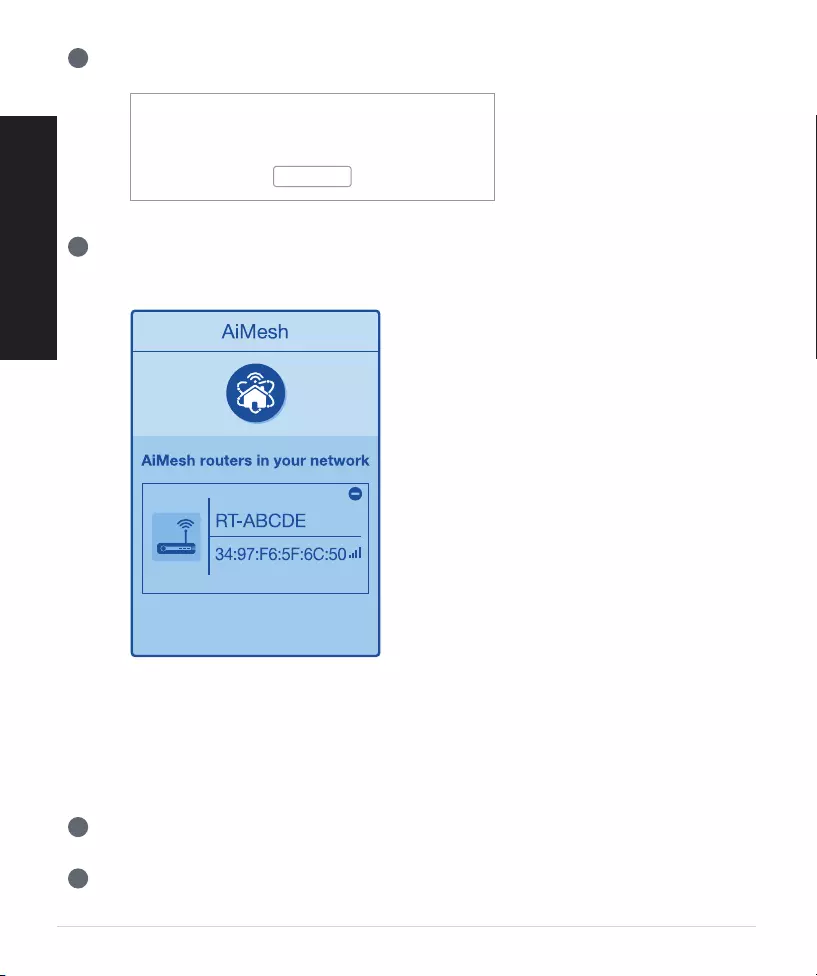
170
Português
RESOLUÇÃO DE PROBLEMAS
Se o seu router AiMesh não encontrar nenhum nó AiMesh nas proximidades ou a
sincronização falhar, verifique o seguinte e tente novamente.
a
Aproxime o nó AiMesh do router AiMesh. Certifique-se de que a distância entre os
dispositivos é de 1-3 metros.
b
A seu nó AiMesh está ligado.
4
Será apresentada uma mensagem quando a sincronização estiver concluída.
5
Parabéns! A página abaixo será apresentada quando um nó AiMesh tiver sido adicionado
com êxito à rede AiMesh.
Successfully added RT-ABCDE to your AiMesh
system, it will take awhile to show up as connected
in the AiMesh router list.
OK
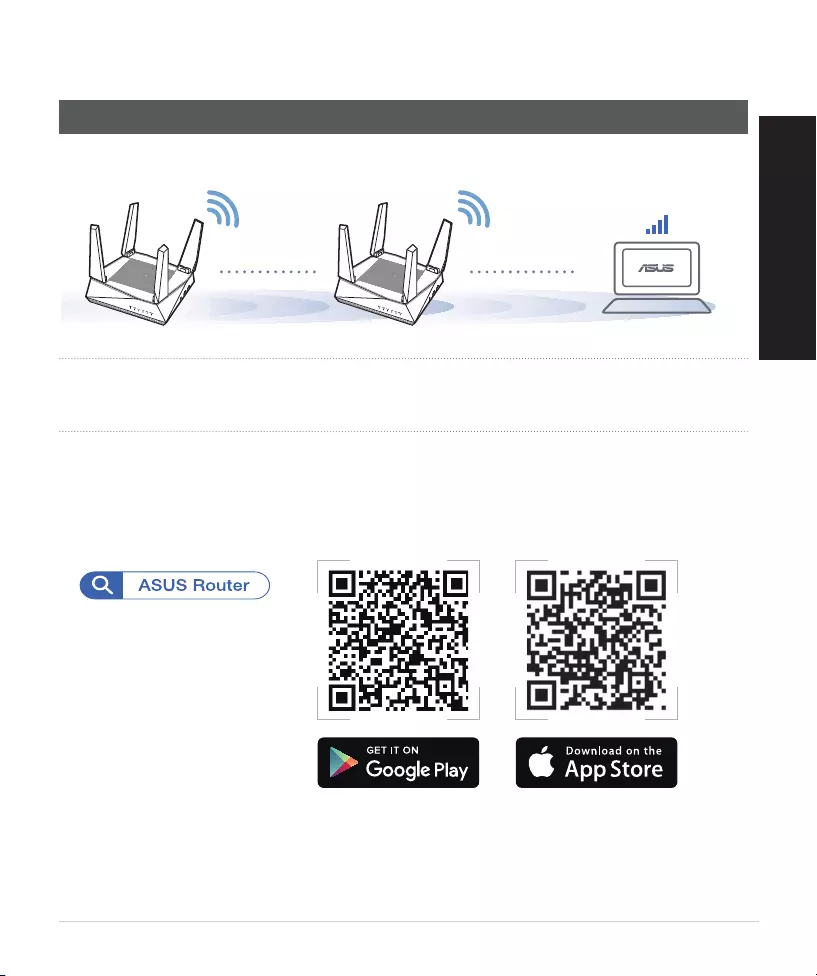
171
Português
RELOCALIZAÇÃO
Coloque o router AiMesh e o nó no melhor local.
O MELHOR DESEMPENHO
NOTAS: Para minimizar interferências, mantenha os routers afastados de dispositivos como
telefones sem fios, dispositivos Bluetooth e fornos micro-ondas.
Recomendamos que coloque os routers num local aberto ou espaçoso.
APLICAÇÃO ASUS ROUTER
Transfira a aplicação gratuita ASUS Router para configurar e gerir os seus routers.
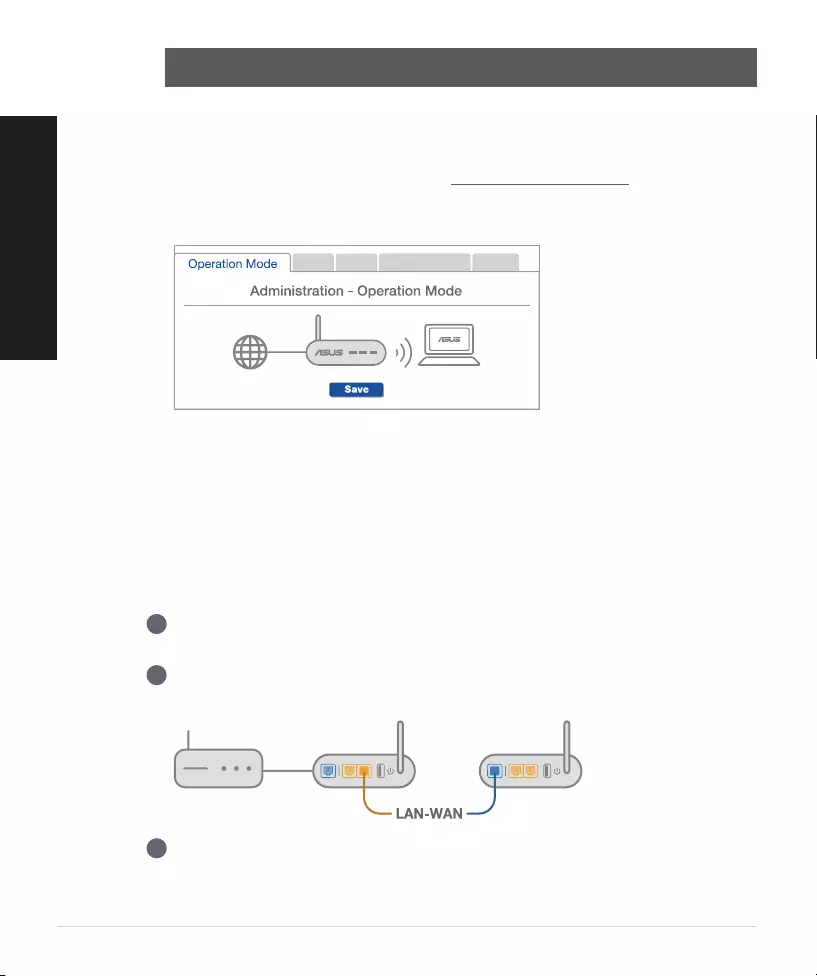
172
Português
P1
O router AiMesh suporta o modo de ponto de acesso?
R: Sim. Pode utilizar o router AiMesh no modo de router ou no modo de
ponto de acesso. Abra a interface web (http://router.asus.com) e aceda
à página Administration (Administração) > Operation Mode (Modo de
funcionamento).
P2
Posso utilizar uma ligação com cabos entre routers AiMesh (ligação
Ethernet)?
R: Sim. O sistema AiMesh suporta ligação com e sem fios entre o router e
o nó AiMesh para otimizar a velocidade e estabilidade. O AiMesh analisa a
intensidade do sinal sem fios para cada banda de frequências disponível e
determina automaticamente qual o melhor método, com ou sem fios, para
interligação dos routers.
1
Siga os passos de configuração para estabelecer primeiro uma ligação entre
o router AiMesh e o nó através de Wi-Fi.
2
Coloque o nó no local ideal para obter a melhor cobertura. Ligue um cabo
Ethernet da porta LAN do router AiMesh à porta WAN do nó AiMesh.
3
O sistema AiMesh selecionará automaticamente o melhor método de
transmissão de dados, com ou sem fios.
FAQ Perguntas Frequentes
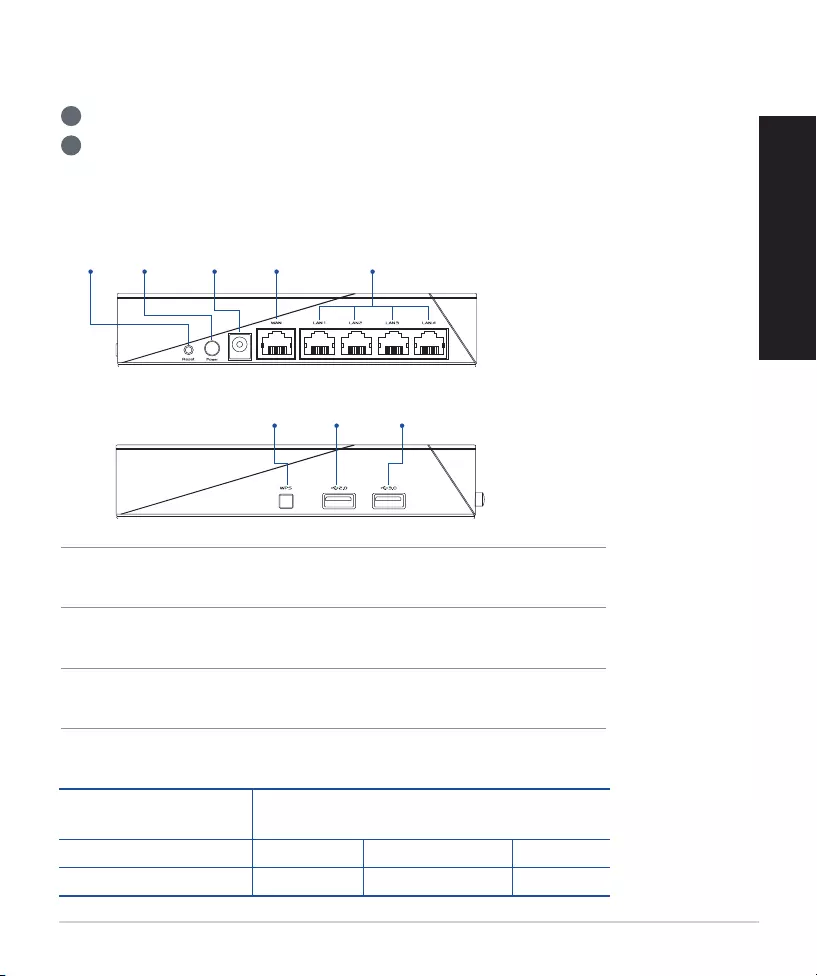
173
Polski
1
Podłącz zasilacz do portu DCIN, a następnie naciśnij przycisk zasilania.
2
Gdy urządzenie będzie gotowe do użytkowania, zaświeci się dioda zasilania i
2,4GHz/5GHz.
Informacje o urządzeniu
Informacje o przyciskach i portach
PRZYCISK RESETOWANIA
Resetowanie systemu do domyślnych ustawień fabrycznych.
PORT WAN
Podłącz modem do tego portu przy użyciu kabla sieciowego.
PORT LAN 1–4
Podłącz komputer PC do portu LAN przy użyciu kabla sieciowego.
Przycisk WPS
Włącznik/
wyłącznik
zasilania Port Wejście
prądu stałegoPort WAN Port LAN 1–4
Przycisk
resetowania
Porty USB 2.0 Porty USB 3.0
Zasilacz sieciowy
prądu stałego
Wyjście prądu stałego: +19 V przy prądzie
maks. 1,75 A
Temperatura pracy 0~40oC Przechowywanie 0~70oC
Wilgotność działania 50~90% Przechowywanie 20~90%
Dane techniczne
:
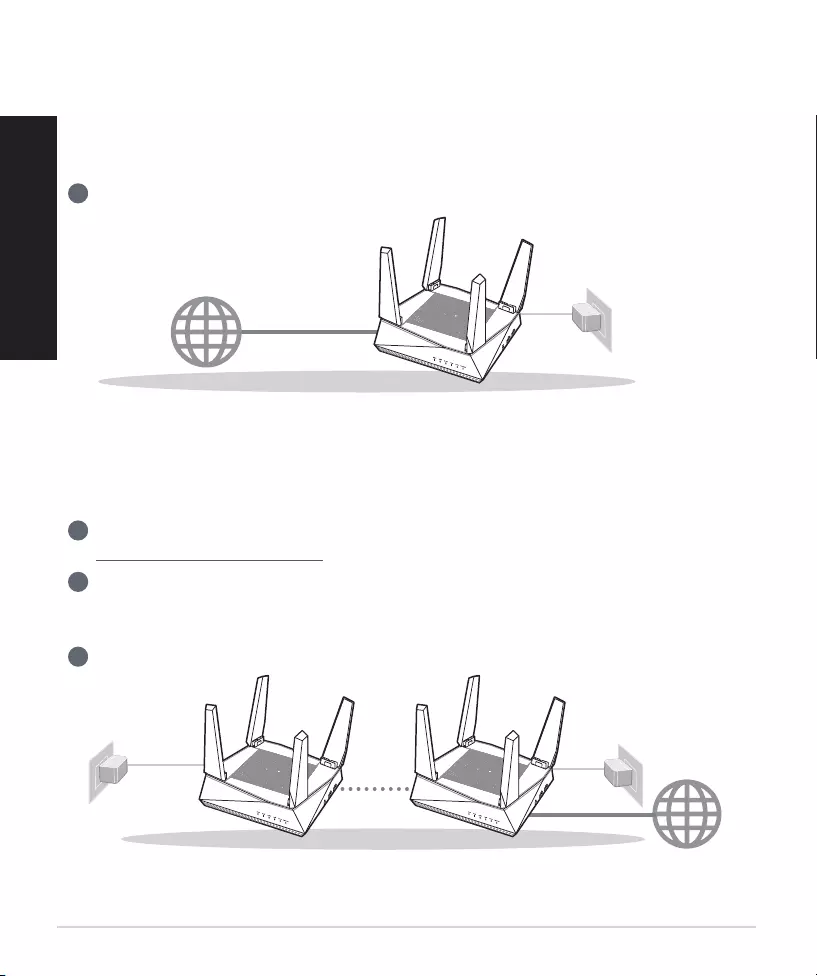
174
Polski
Przygotowanie do konfiguracji
samodzielnego routera
01
PRZED KONFIGURACJĄ
1
Przejdź do części INSTRUKCJE KONFIGURACJI JEDNEGO ROUTERA.
KONFIGURACJA JEDNEGO ROUTERA
Przygotowanie do konfiguracji systemu
AiMesh Wi-Fi
02
1
Dwa (2) routery ASUS (modele obsługujące system AiMesh
https://www.asus.com/AiMesh/).
2
Przypisz jeden jako router AiMesh, a drugi jako węzeł AiMesh.
** W przypadku posiadania kilku routerów AiMesh zalecane jest, aby funkcję routera AiMesh pełnił router o
najwyższych specyfikacjach, a pozostałe mogą być używane jako węzły AiMesh.
3
Przejdź do części INSTRUKCJE KONFIGURACJI SYSTEMU AiMesh.
INSTRUKCJE KONFIGURACJI SYSTEMU AiMesh
Router AiMeshNode AiMesh
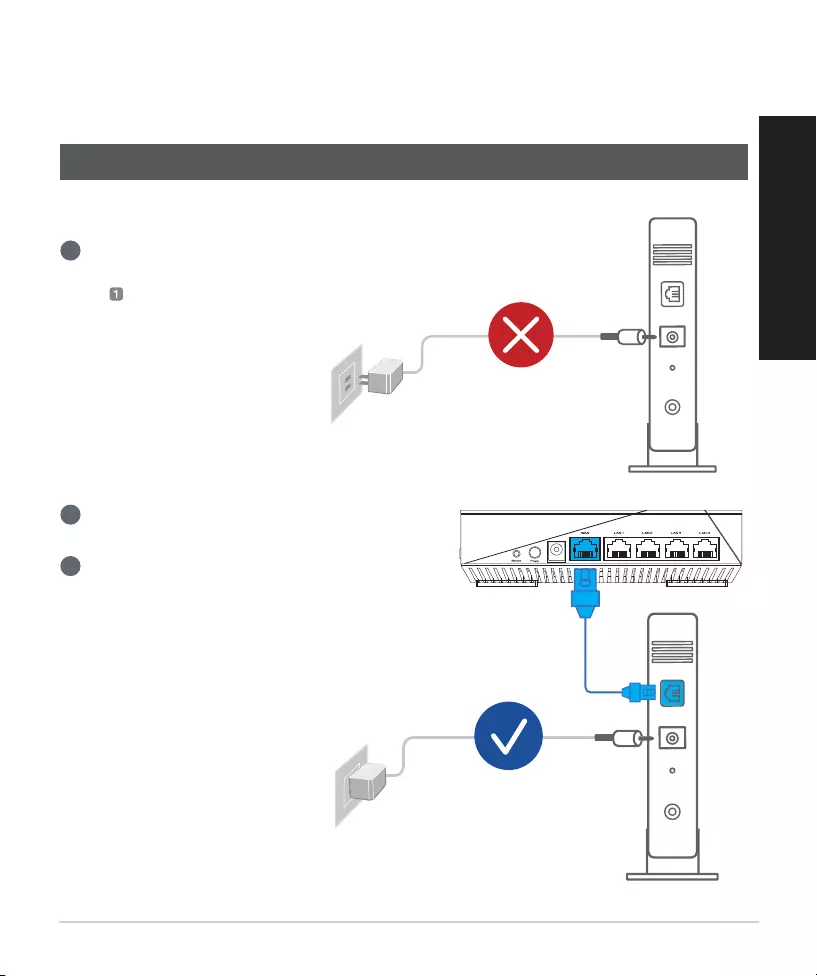
175
Polski
INSTRUKCJE KONFIGURACJI
JEDNEGO ROUTERA
Przygotowanie modemu
01
1
Odłącz zasilanie od modemu kablowego /dsl.
Jeśli zawiera on baterię podtrzymującą, wyjmij
ją.
2
Podłącz modem do routera przy użyciu
dostarczonego kabla sieciowego.
3
Włącz modem. Podłącz modem do gniazda
elektrycznego i włącz zasilanie.
ZALECAMY...
Tył modemu
Tył modemu
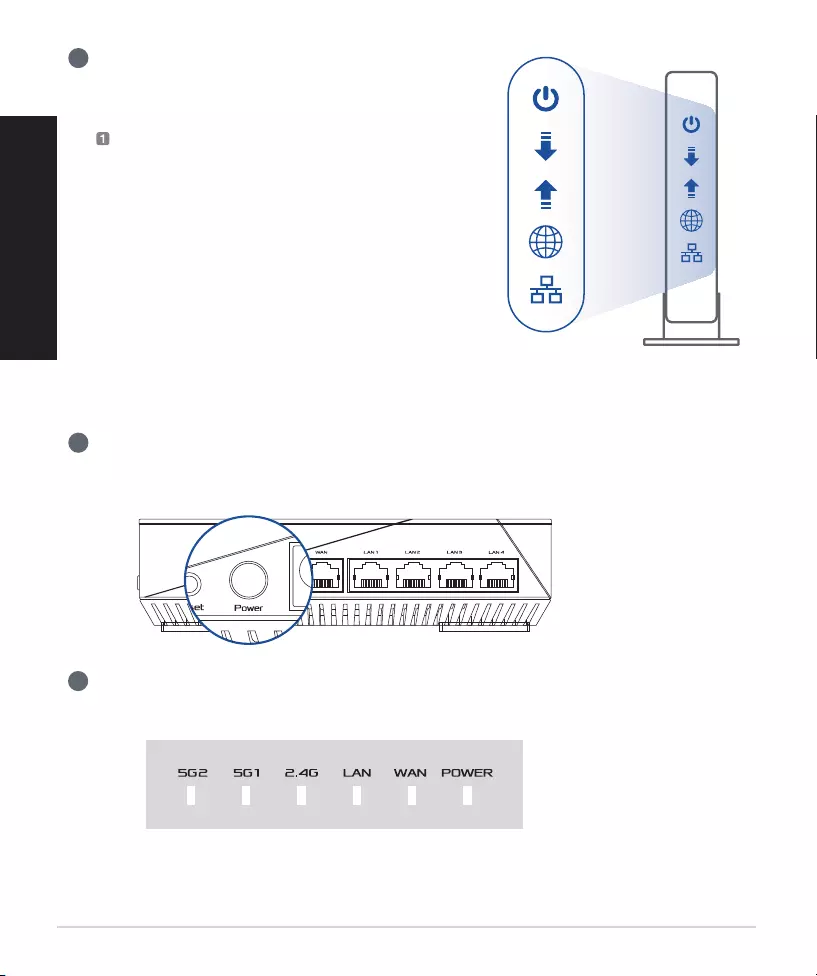
176
Polski
4
Sprawdź wskaźniki LED na modemie
kablowym/DSL w celu upewnienia się, że
połączenie jest aktywne.
Jeśli modem kablowy/DSL służy do obsługi
Internetu, konieczne będzie odpowiednie
skonfigurowanie routera przy użyciu
nazwy użytkownika/ hasła uzyskanych od
usługodawcy internetowego (ISP).
Podłączanie urządzenia
02
1
Włącz router.
Podłącz do zasilania i naciśnij przycisk zasilania znajdujący się z tyłu routera.
2
Sprawdź diody WAN i 2,4GHz/5GHz, aby upewnić się, że połączenie sprzętowe zostało
nawiązane.
Przód modemu
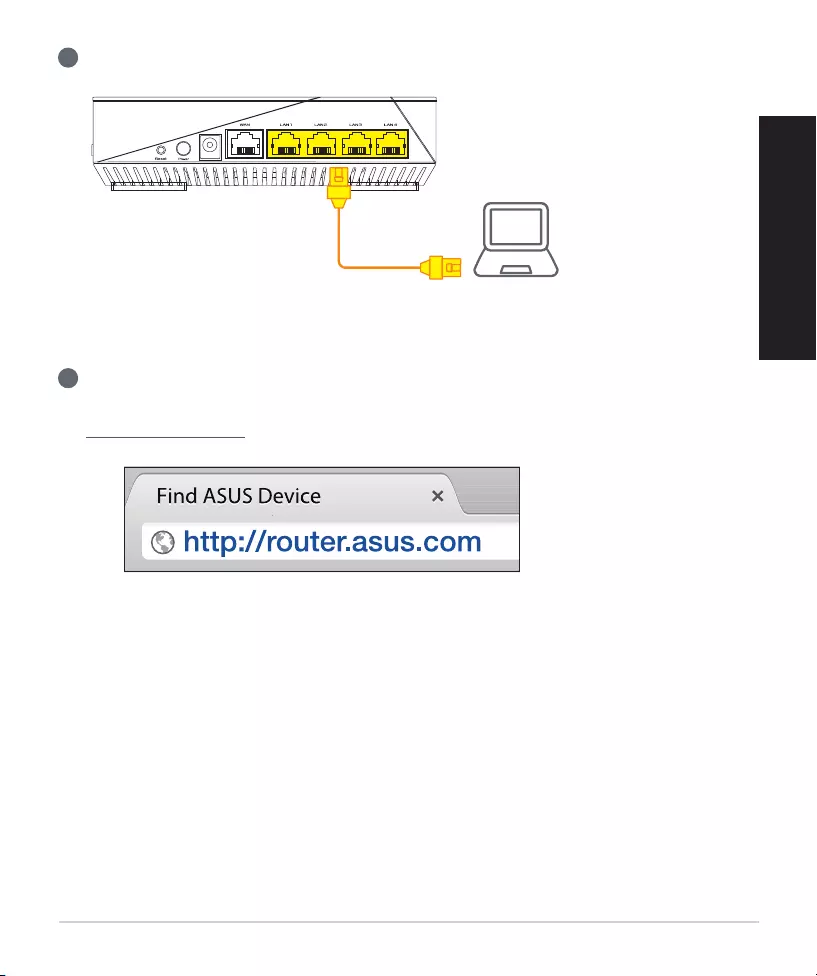
177
Polski
3
Podłącz komputer PC do routera przy użyciu dodatkowego kabla sieciowego.
Logowanie i łączenie
03
1
Otwórz przeglądarkę internetową.
Nastąpi przekierowanie do kreatora konfiguracji ASUS. Jeśli nie, przejdź pod adres
http://router.asus.com.
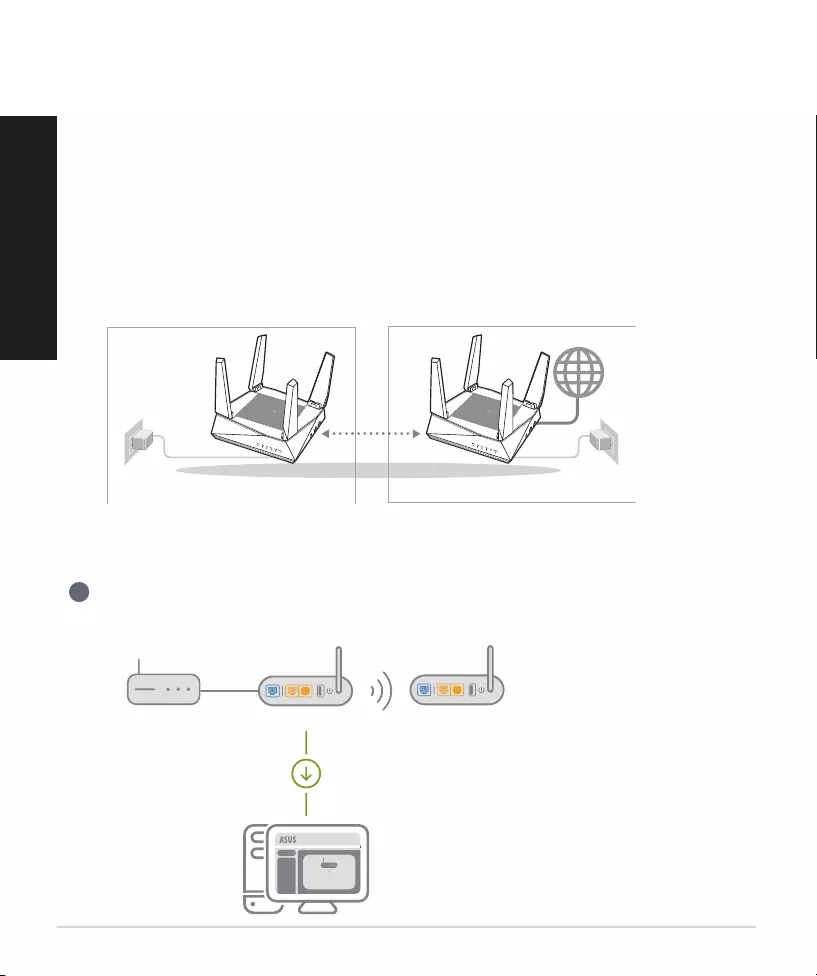
178
Polski
INSTRUKCJE KONFIGURACJI
SYSTEMU AiMesh
Przygotowanie
01
Na czas konfiguracji umieść router i węzeł AiMesh w odległości 1–3 m od siebie.
1
Zapoznaj się z częścią INSTRUKCJE KONFIGURACJI JEDNEGO ROUTERA, aby
połączyć router AiMesh z komputerem PC i modemem, a następnie zaloguj się do interfejsu
Web GUI.
Węzeł AiMesh
02
Routery powinny przywrócone ustawienia fabryczne. Oba routery muszą być włączone i
gotowe do konfiguracji AiMesh.
Router AiMesh
03
wynosić
1–3 m
Router AiMeshNode AiMesh
Router AiMeshModem Node AiMesh
Logout/Reboot
Router AiMesh
02 03
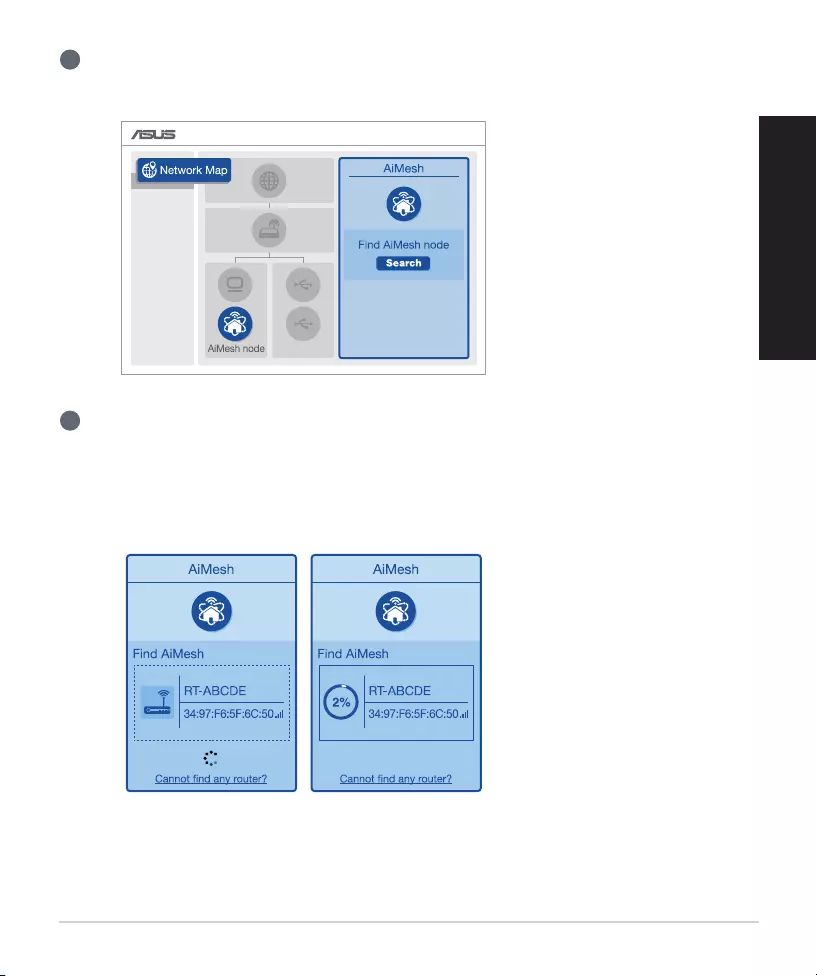
179
Polski
2
Przejdź na stronę Network Map (Mapa sieci), kliknij ikonę AiMesh, a następnie wyszukaj
rozszerzający węzeł AiMesh.
3
Kliknij przycisk Search (Szukaj), aby rozpocząć automatyczne wyszukiwanie węzła
AiMesh. Gdy węzeł AiMesh pojawi się na tej stronie, kliknij go w celu dodania do systemu
AiMesh.
** Jeśli nie uda się znaleźć żadnego węzła AiMesh, należy przejść do części
ROZWIĄZYWANIE PROBLEMÓW.

180
Polski
4
Po ukończeniu synchronizacji wyświetlony zostanie komunikat.
5
Gratulacje! Po pomyślnym dodaniu węzła AiMesh do sieci AiMesh wyświetlone zostaną
poniższe strony.
ROZWIĄZYWANIE PROBLEMÓW
Jeśli router AiMesh nie znajdzie w pobliżu żadnego węzła AiMesh lub synchronizacja
zakończy się niepowodzeniem, należy wykonać poniższe czynności i spróbować
ponownie.
a
Ustaw węzeł AiMesh bliżej routera AiMesh. Odległość powinna wynosić 1–3 m.
b
Sprawdź, czy węzeł AiMesh jest włączony.
Successfully added RT-ABCDE to your AiMesh
system, it will take awhile to show up as connected
in the AiMesh router list.
OK
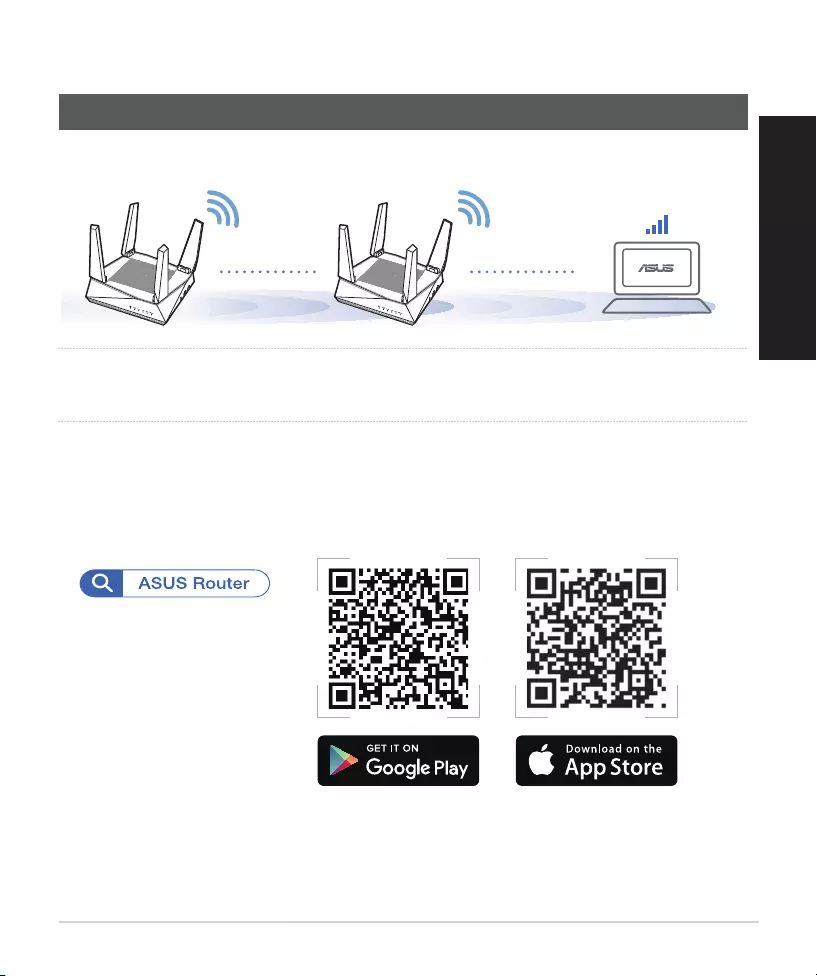
181
Polski
ZMIANA LOKALIZACJI
Umieść router i węzeł AiMesh w najlepszej lokalizacji.
NAJWYŻSZA WYDAJNOŚĆ
UWAGI: W celu minimalizacji zakłóceń routery powinny znajdować się z dala od urządzeń, takich jak
telefony bezprzewodowe, urządzenia Bluetooth oraz kuchenki mikrofalowe.
Zaleca się umieszczenie routerów w otwartych lub przestronnych miejscach.
APLIKACJA ASUS ROUTER
Pobierz bezpłatną aplikację ASUS Router do konfiguracji routerów i zarządzania nimi.
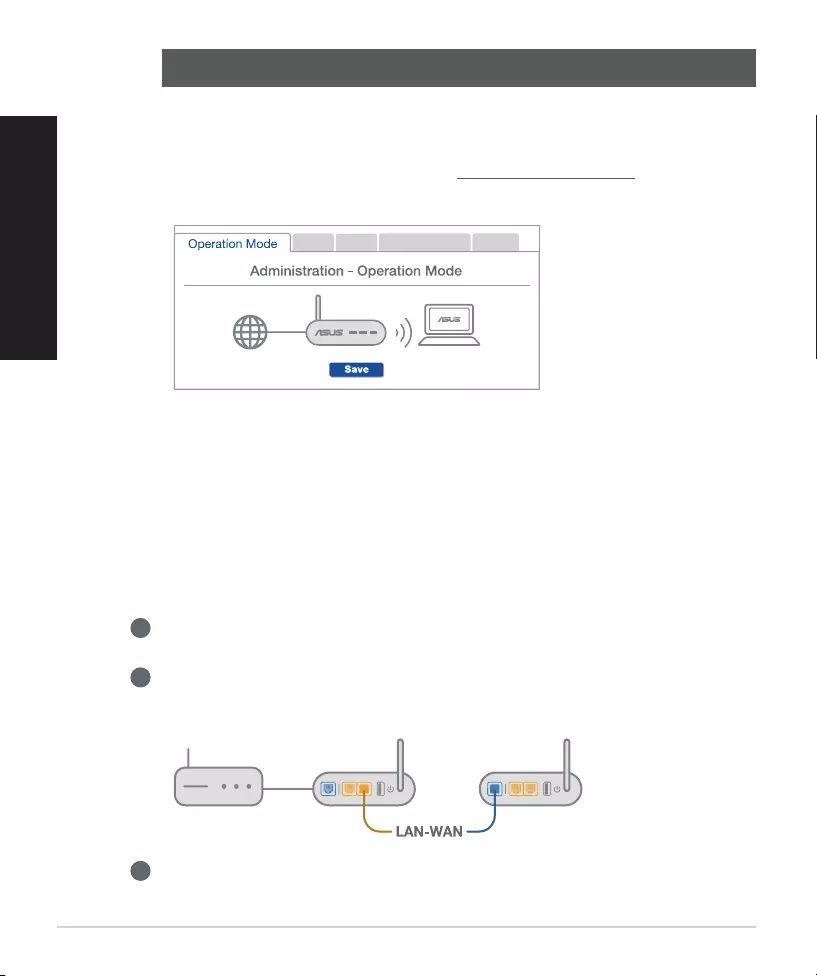
182
Polski
FAQ CZĘSTO ZADAWANE PYTANIA
P1
Czy router AiMesh obsługuje tryb punktu dostępu?
O: Tak. Router AiMesh może działać w trybie routera lub w trybie punktu
dostępu. Przejdź do interfejsu Web GUI (http://router.asus.com), a następnie
przejdź na stronę Administration (Administracja) > Operation Mode (Tryb
działania).
P2
Czy między routerami AiMesh można ustanowić połączenie przewodowe (sieć
Ethernet typu backhaul)?
O: Tak. System AiMesh obsługuje zarówno bezprzewodowe, jak i
przewodowe połączenie między routerem i węzłem AiMesh w celu
zmaksymalizowania przepustowości oraz stabilności. AiMesh analizuje siłę
sygnału bezprzewodowego każdego dostępnego pasma częstotliwości, a
następnie określa automatycznie, czy jako podstawowe połączenie między
routerami najlepiej sprawdzi się połączenie bezprzewodowe czy przewodowe.
1
Wykonaj najpierw instrukcje konfiguracji w celu ustanowienia połączenia sieci Wi-
Fi między routerem i węzłem AiMesh.
2
Umieść węzeł w odpowiedniej lokalizacji, aby zapewnić doskonały zasięg.
Poprowadź kabel Ethernet od portu LAN routera AiMesh do portu WAN węzła
AiMesh.
3
System AiMesh wybierze automatycznie najlepsze połączenie transmisji danych —
przewodowe lub bezprzewodowe.
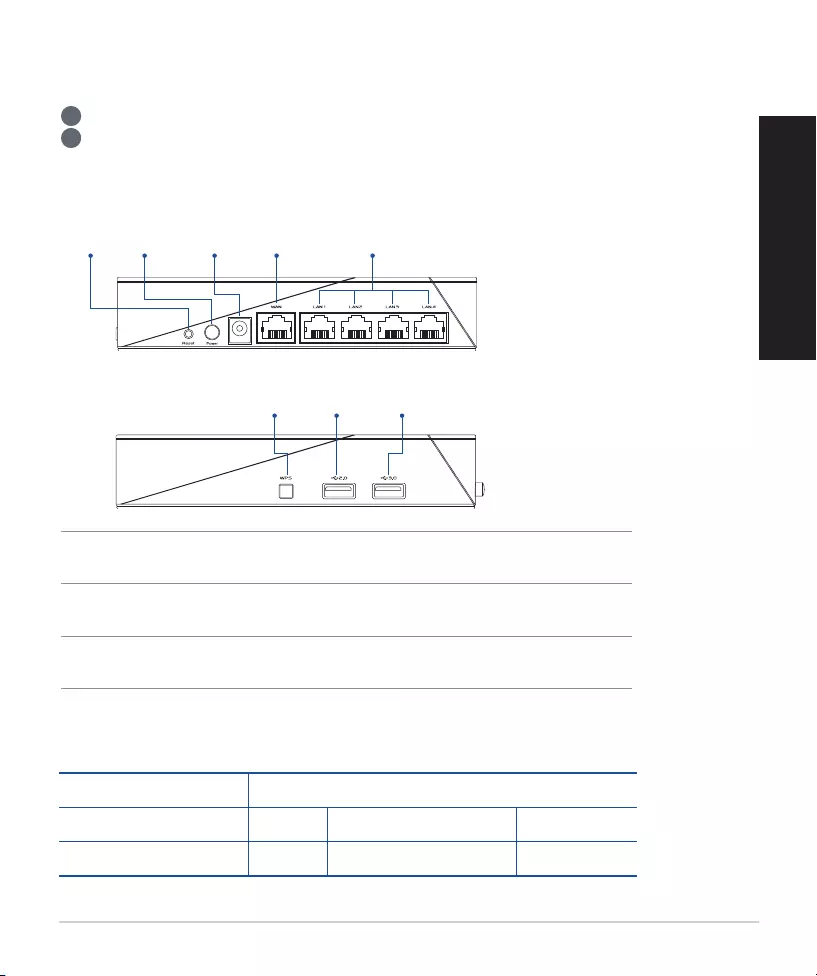
183
РУССКИЙ
1Подключите блок питания к разъему DC-IN и нажмите кнопку питания.
2 Индикаторы питания, 2.4 ГГц и 5 ГГц загорятся при готовности устройства.
Устройство
Объяснения для кнопок и портов
КНОПКА СБРОСА
Сброс системы к заводским настройкам по умолчанию.
ПОРТ WAN
Подключите роутер к модему или кабелю провайдера(ISP с помощью сетевого кабеля.
ПОРТЫ LAN 1-4
Подключите компьютер к роутеру с помощью сетевого кабеля.
Кнопка
WPS
Кнопка
питания
Разъем
питания
WAN
порт Разъем LAN 1-4
КНОПКА
СБРОСА
Разъем
USB 2.0
Разъем
USB 3.0
Блок питания Выходное напряжение 19 В с максимальным током 1,75A
Температура при работе 0~40°C Температура при хранении 0~70°C
Влажность при работе 50~90% Температура при хранении 20~90%
Спецификация:
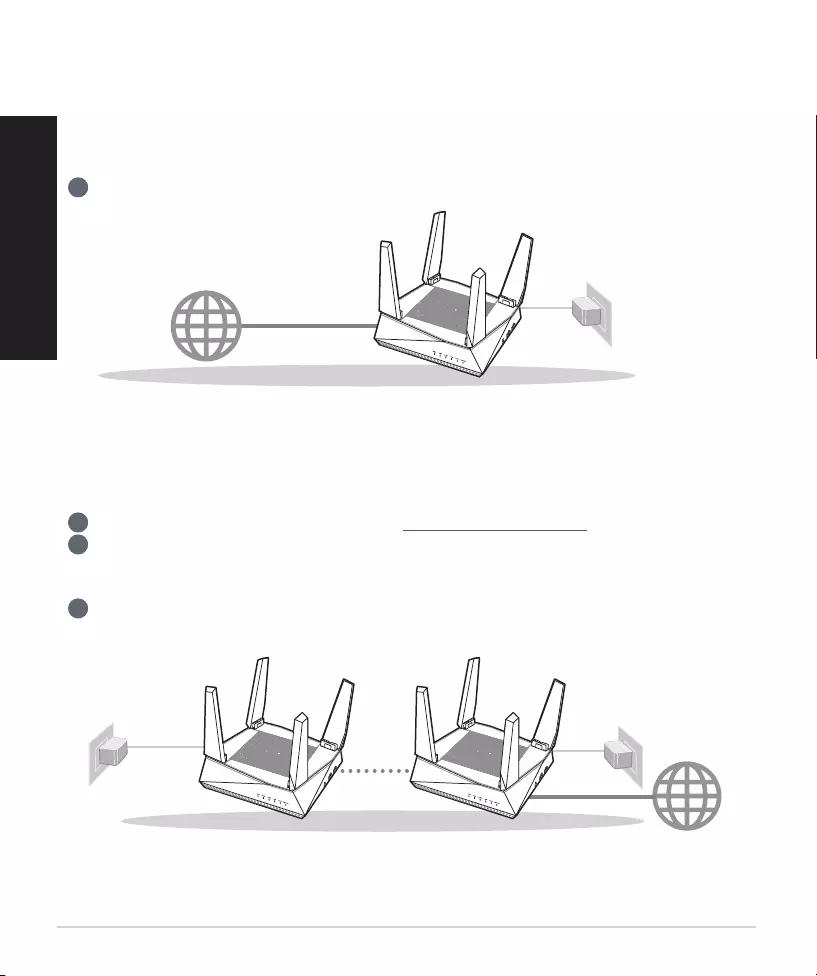
184
РУССКИЙ
Подготовка к настройке роутера в одиночном режиме
01
ПЕРЕД НАСТРОЙКОЙ
1 Перейдите в ИНСТРУКЦИИ ПО НАСТРОЙКЕ РОУТЕРА В ОДИНОЧНОМ РЕЖИМЕ.
НАСТРОЙКА РОУТЕРА В
ОДИНОЧНОМ РЕЖИМЕ
Подготовка к настройке системы AiMesh Wi-Fi
02
1 Два роутера ASUS (модели с поддержкой AiMesh https://www.asus.com/AiMesh/).
2 Настройте один в качестве роутера AiMesh, а второй в качестве узла AiMesh.
** Если у Вас несколько роутеров AiMesh, рекомендуем использовать наиболее мощный в качестве роутера AiMesh и другие
в качестве узлов AiMesh.
3 Перейдите в ИНСТРУКЦИИ ПО НАСТРОЙКЕ AiMesh.
ИНСТРУКЦИИ ПО
НАСТРОЙКЕ AiMesh
Роутер AiMeshУзел AiMesh
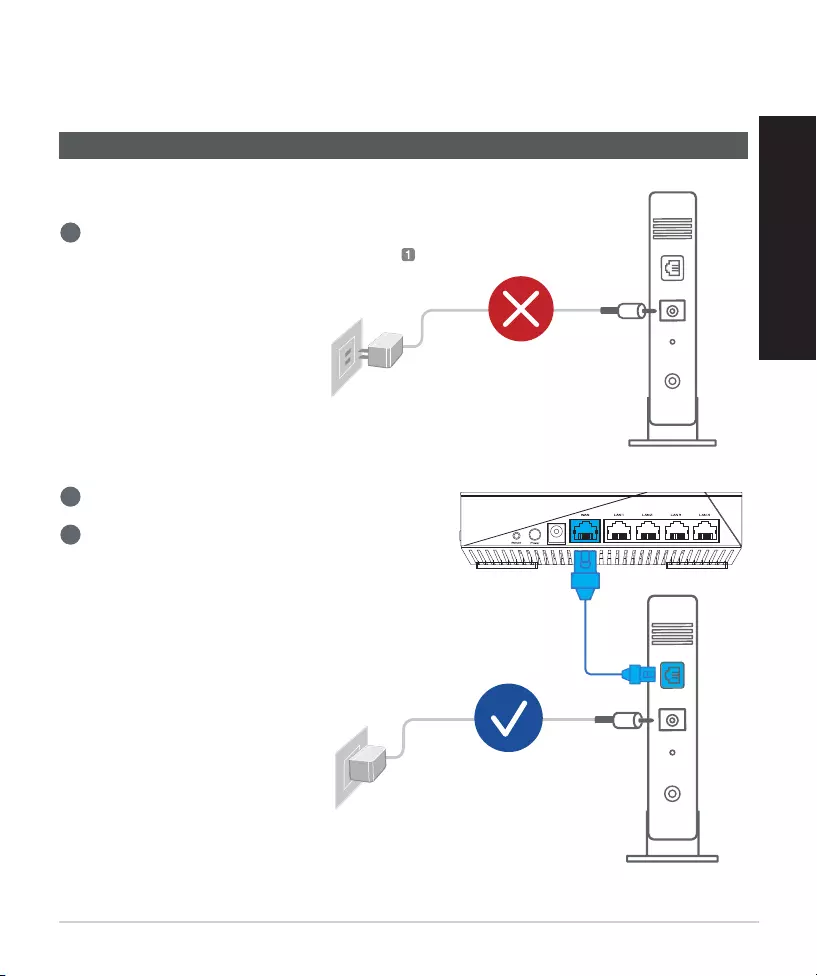
185
РУССКИЙ
ИНСТРУКЦИИ ПО НАСТРОЙКЕ
РОУТЕРА В ОДИНОЧНОМ РЕЖИМЕ
Подготовьте модем
01
1Отключите питание от кабельного / DSL-модема. При
наличии резервного аккумулятора, извлеките его.
2Подключите роутер к модему или кабелю
провайдера(ISP) с помощью сетевого кабеля.
3Включите модем. Подключите модем к розетке и
включите его.
Задняя панель
модема
Задняя панель
модема
МЫ РЕКОМЕНДУЕМ...
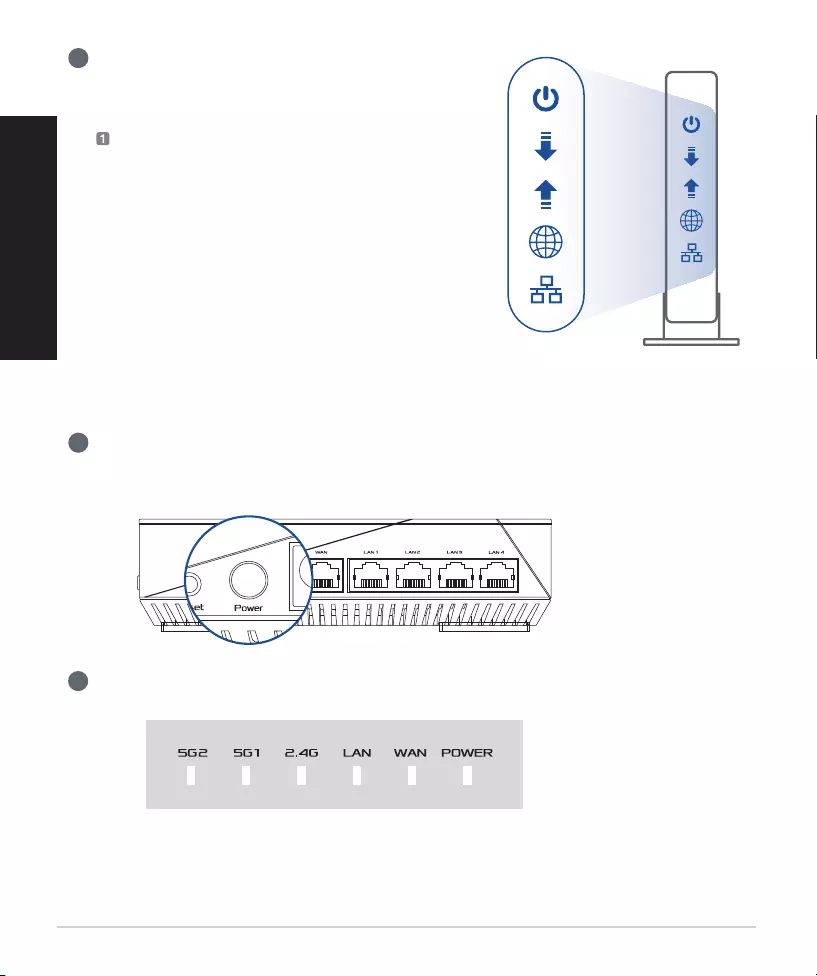
186
РУССКИЙ
4 Проверьте индикаторы модема и убедитесь в наличии
подключения.
При использовании подключения DSL Вам
потребуется ввести имя пользователя / пароль от
провайдера (ISP).
Подключите устройство
02
1 Включите роутер.
Нажмите кнопку питания на задней панели роутера.
2 Проверьте свечение индикаторов WAN и 2.4GHz/5GHz, означающее готовность устройства.
Передняя
панель модема
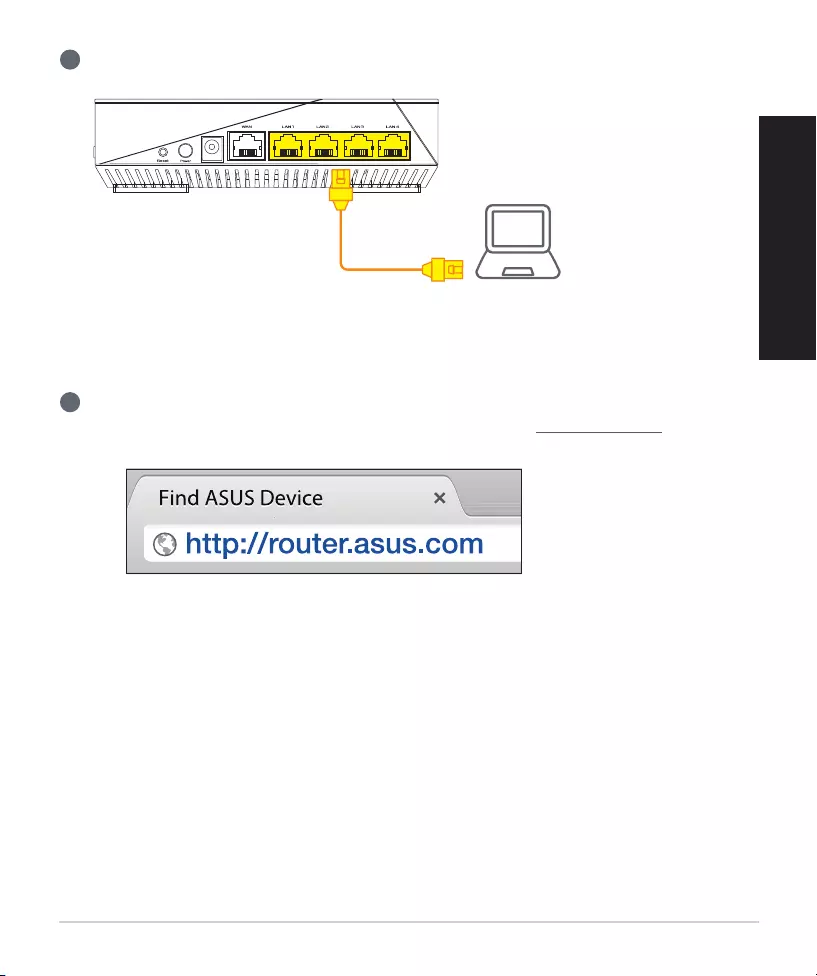
187
РУССКИЙ
3 Подключите компьютер к роутеру с помощью дополнительного сетевого кабеля.
Вход и подключение
03
1 Откройте браузер.
Вы будете перенаправлены в мастер настройки. Если нет, перейдите на http://router.asus.com.
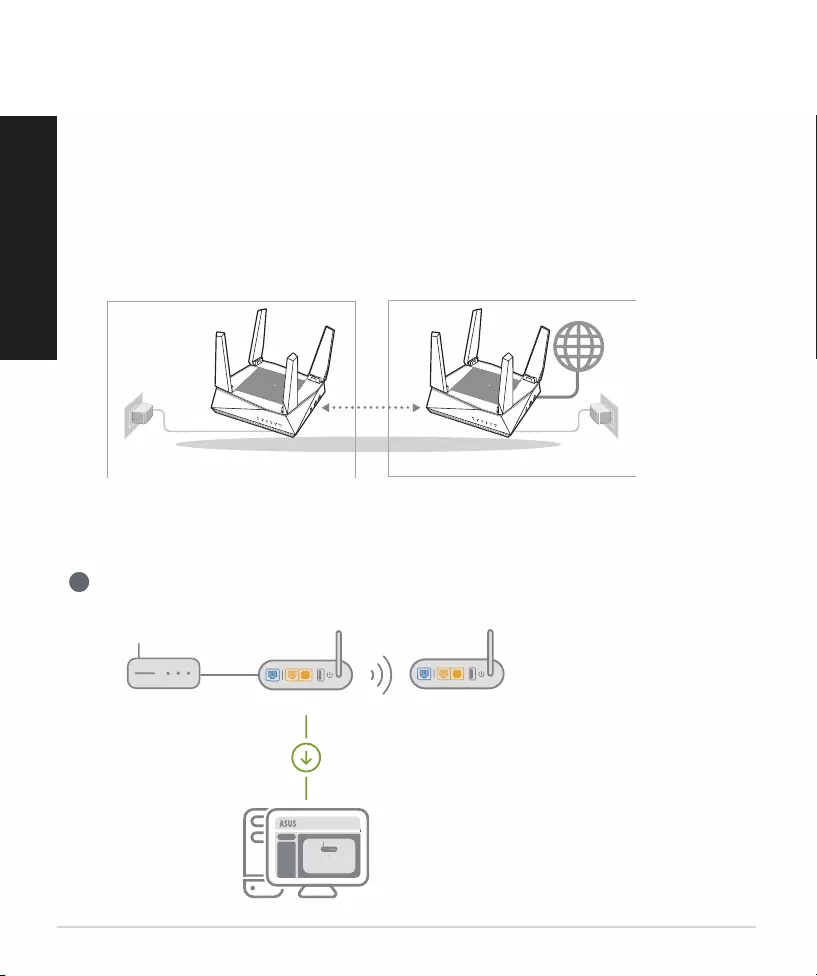
188
РУССКИЙ
ИНСТРУКЦИИ ПО НАСТРОЙКЕ AiMesh
Подготовка
01
В процессе настройки разместите роутер и узел AiMesh на расстоянии 1-3 метра друг от друга.
1 Для подключения роутера AiMesh к компьютеру и модему обратитесь к ИНСТРУКЦИИ ПО
НАСТРОЙКЕ РОУТЕРА В ОДИНОЧНОМ РЕЖИМЕ , затем войдите в веб-интерфейс.
Узел AiMesh
02
Состояние по умолчанию. Включите питание и ожидайте настройки системы AiMesh.
Роутер AiMesh
03
на расстоянии
1-3 метра
Роутер AiMeshУзел AiMesh
Роутер AiMeshМодем Узел AiMesh
ВВВВВ / ВВВВВВВВВВВВ
ВВВВВВ AiMesh
02 03
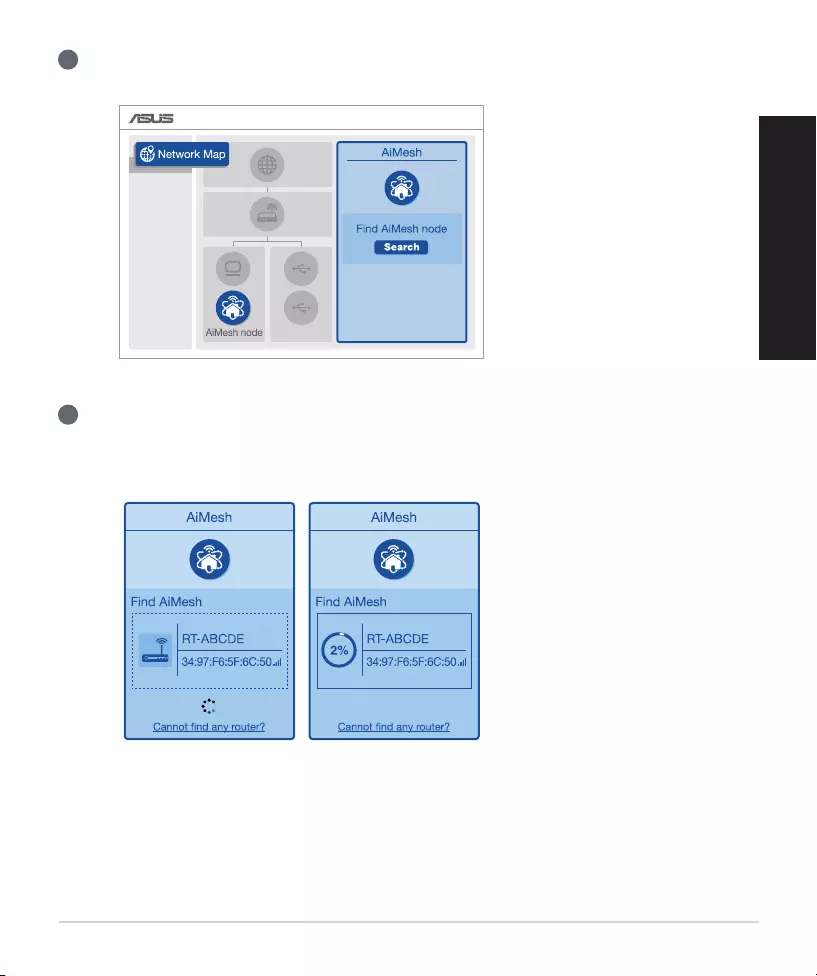
189
РУССКИЙ
2 Перейдите на страницу Карта сети, нажмите иконку AiMesh и найдите дополнительный узел AiMesh.
3 Нажмите Поиск для автоматического поиска узлов AiMesh. При появлении узла AiMesh, нажмите на него
для добавления его в систему AiMesh.
** Если Вы не нашли узел AiMesh, перейдите в раздел УСТРАНЕНИЕ НЕИСПРАВНОСТЕЙ.
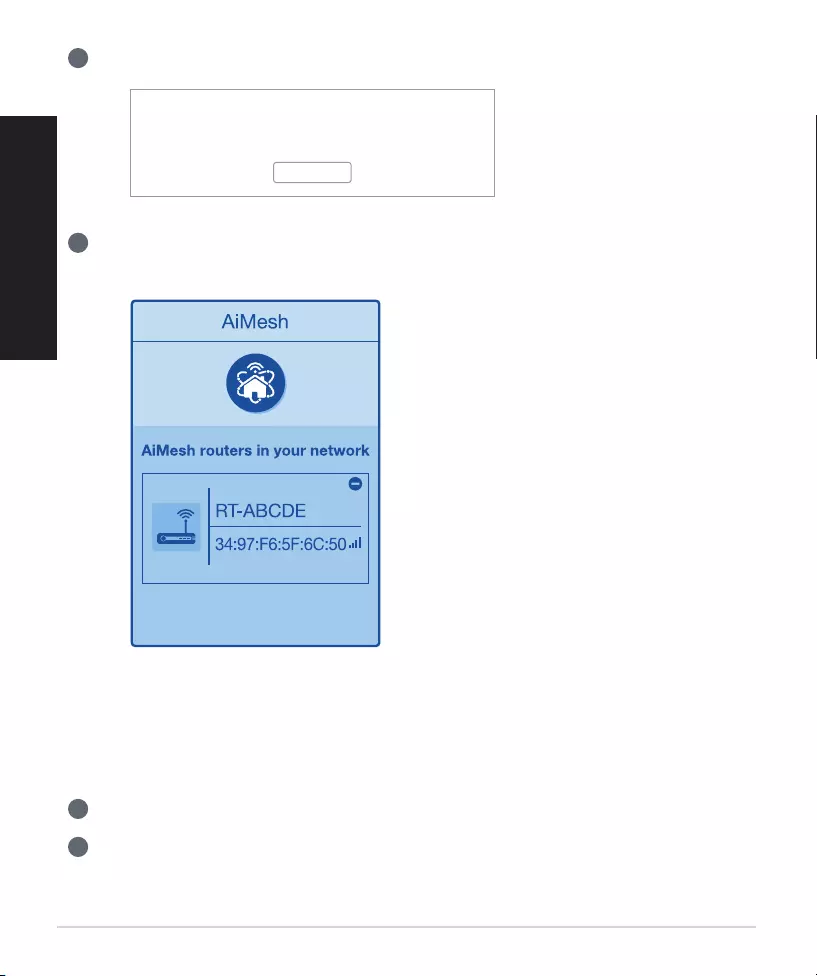
190
РУССКИЙ
4 По завершении синхронизации отобразится сообщение.
5 Поздравляем! Страница ниже появляется при успешном добавлении узла в сеть AiMesh.
УСТРАНЕНИЕ НЕИСПРАВНОСТЕЙ
Если роутер AiMesh не нашел узел AiMesh или появляется ошибка при синхронизации,
выполните инструкции ниже и повторите попытку.
a Переместите узел AiMesh ближе к роутеру AiMesh. Убедитесь, что они находятся на расстоянии 1-3
метра.
b Узел AiMesh включен.
Устройство RT-ABCDE успешно добавлено в систему AiMesh,
через некоторое время оно отобразится в списке роутеров
AiMesh.
OК
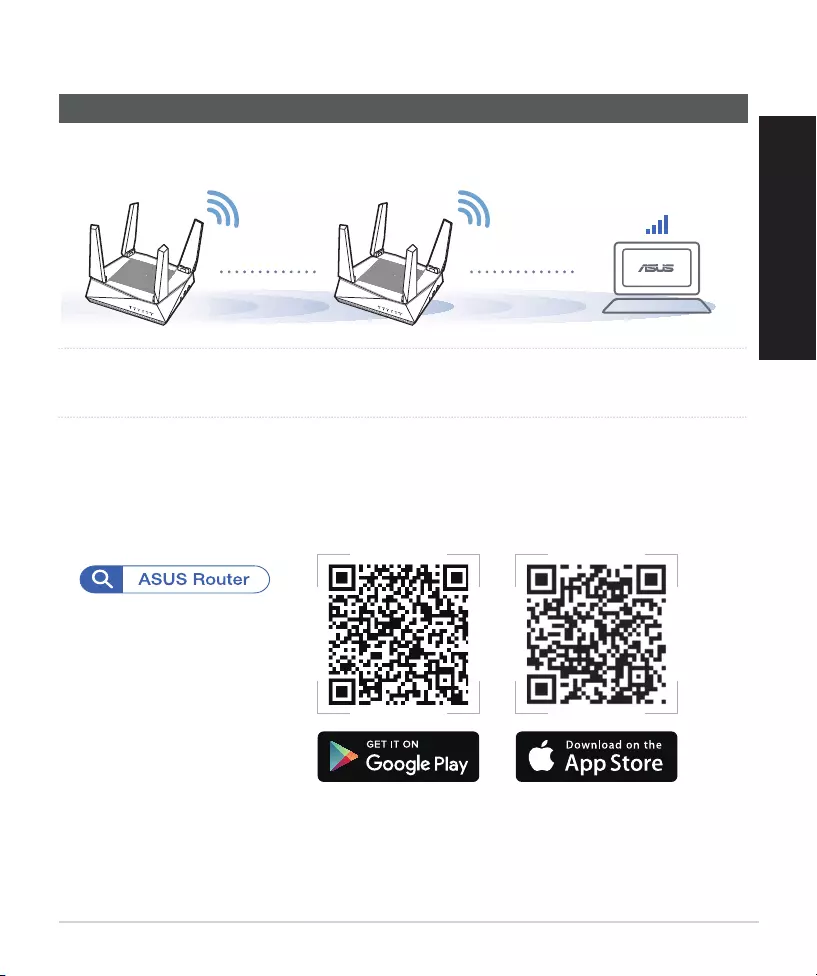
191
РУССКИЙ
РАСПОЛОЖЕНИЕ
Найдите подходящее место для роутера и узла AiMesh.
ЛУЧШАЯ ПРОИЗВОДИТЕЛЬНОСТЬ
ПРИМЕЧАНИЯ: Для уменьшения помех расположите роутеры вдали от беспроводных устройств, например
беспроводных телефонов, устройств Bluetooth и микроволновых печей.
Рекомендуется разместить роутеры на открытом или просторном месте.
ПРИЛОЖЕНИЕ ДЛЯ РОУТЕРА
Скачайте бесплатное приложение ASUS Router для настройки и управления роутером.
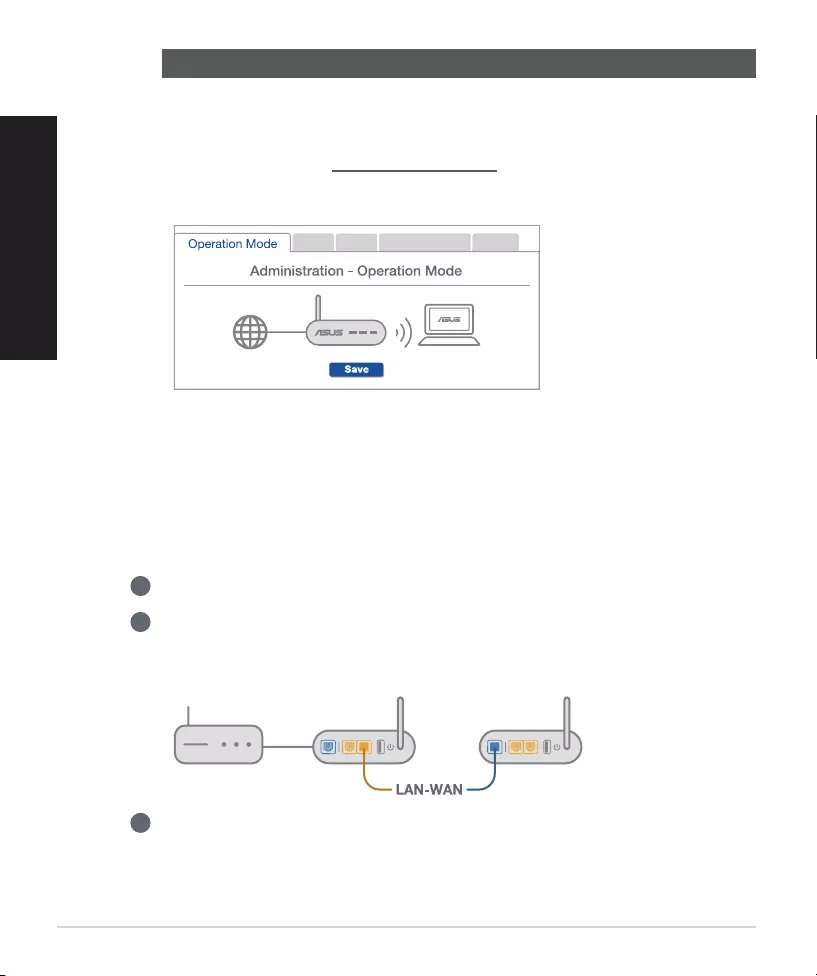
192
РУССКИЙ
FAQ ЧАСТО ЗАДАВАЕМЫЕ ВОПРОСЫ
В1 Роутера AiMesh поддерживает режим точки доступа?
A: Да. Можно настроить роутера AiMesh в режиме роутера или точки доступа.
Войдите в веб-интерфейс (http://router.asus.com) и перейдите на страницу
Администрирование > Режим работы.
В2 Можно ли настроить подключение между роутерами AiMesh и узлами (Ethernet
backhaul)
A: Да. Система AiMesh поддерживает беспроводное и проводное подключение
между роутером AiMesh и узлом для максимальной производительности и
стабильности. AiMesh анализирует беспроводной сигнал для каждой полосы
частот и выбирает наилучшее подключение между роутерами.
1 Сначала выполните инструкции по настройке беспроводного подключения между роутером и
узлом AiMesh.
2 Расположите узел в идеальном месте для наилучшего приема сигнала. Подключите кабель
Ethernet к порту LAN роутера AiMesh и к порту WAN узла AiMesh.
3 Система AiMesh автоматически выберет наилучшее подключение для для передачи данных
(проводное или беспроводное).
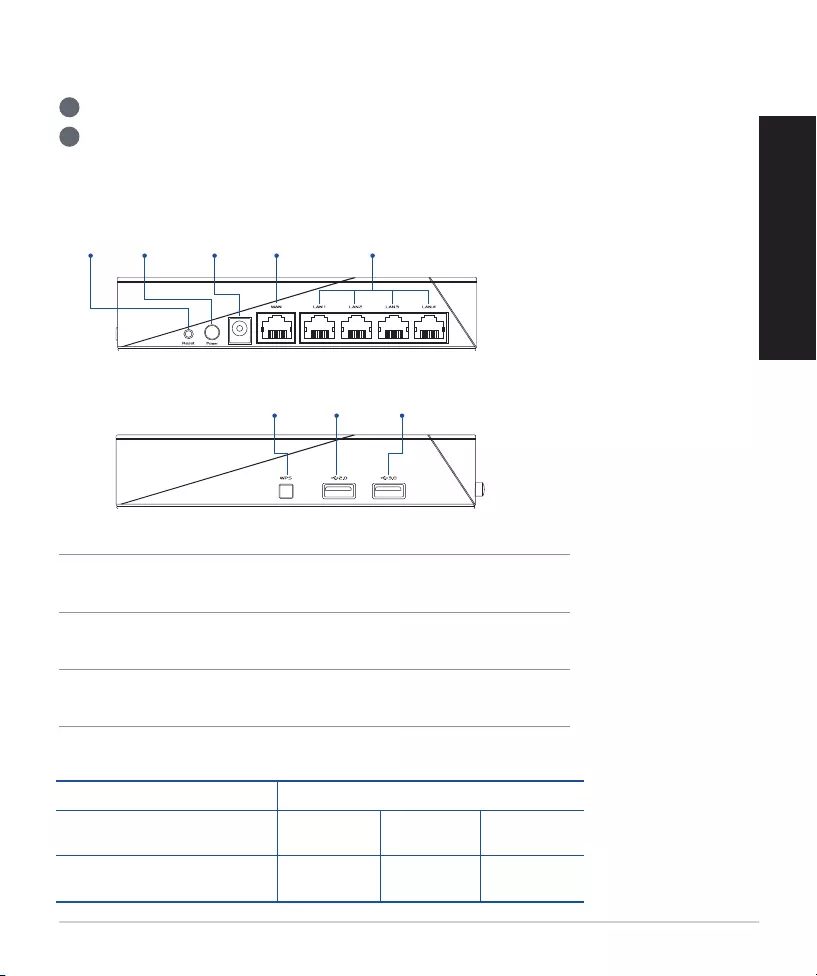
193
Română
Explicații hardware
Explicația butoanelor și a porturilor
Buton
WPS
Buton de
alimentare
Port
intrare
c.c. Port WAN Port LAN 1-4
Buton de
resetare
Port USB
2.0 Port USB
3.0
Specicaţii:
BUTON DE RESETARE
Resetați sistemul la setările implicite din fabrică.
PORT WAN
Conectați modemul la acest port cu un cablu de rețea.
PORT LAN 1-4
Conectați PC-ul la un port LAN cu un cablu de rețea.
1
Conectați adaptorul la portul DCIN și apăsați butonul de alimentare.
2
LED-urile de alimentare, 2,4 GHz/5 GHz se vor aprinde când hardware-ul este pregătit.
Adaptor de alimentare c.c. Ieşire c.c.: +19 V cu curent max. de 1.75 A
Temperatură în stare de
funcţionare 0~40oC Stocare 0~70oC
Umiditate în stare de
funcţionare 50~90% Stocare 20~90%
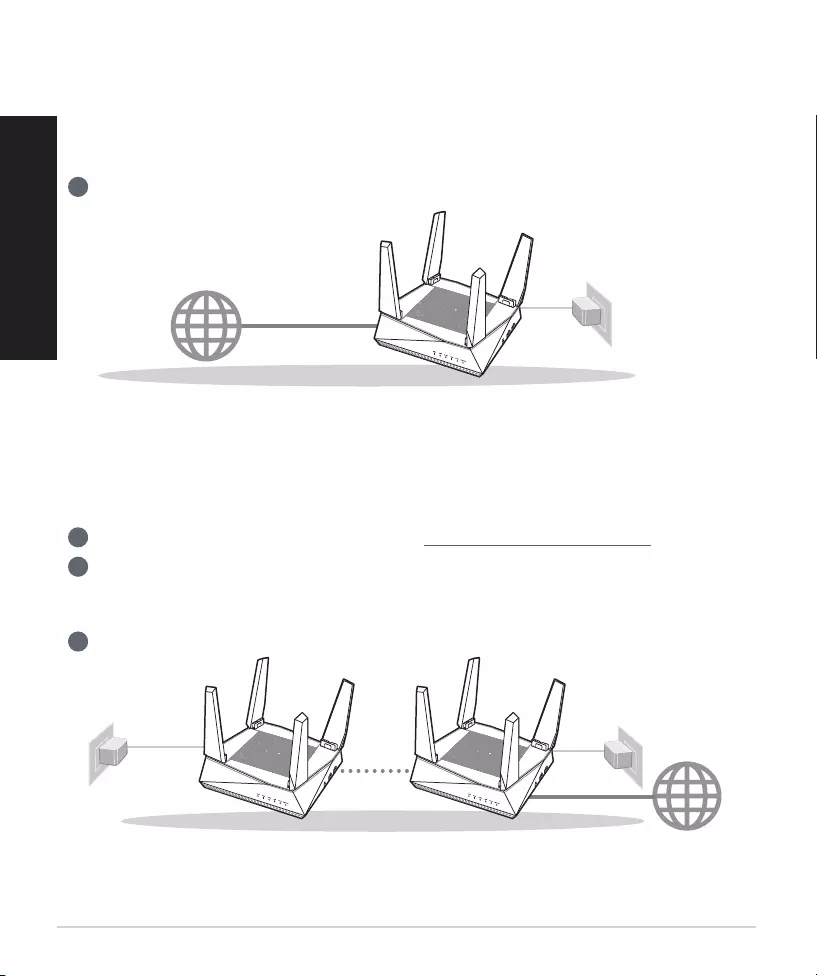
194
Română
01
ÎNAINTE DE SETARE
CONFIGURAREA CA ROUTER INDEPENDENT
02
Router AiMeshNod AiMesh
Pregătirea pentru configurarea unui router
independent
1
Accesați PAȘI DE CONFIGURARE CA ROUTER INDEPENDENT.
1
Două (2) routere ASUS (care acceptă AiMesh https://www.asus.com/AiMesh/).
2
Atribuiți unul ca router AiMesh și altul ca nod AiMesh.
** Dacă aveți mai multe rutere AiMesh, vă recomandăm să îl utilizați pe cel cu cele mai bune specificații AiMesh
și pe celelalte ca noduri AiMesh.
3
Accesați PAȘI DE CONFIGURARE AiMesh.
Pregătirea pentru a configura un sistem
AiMesh Wi-Fi
PAȘI DE CONFIGURARE AiMesh
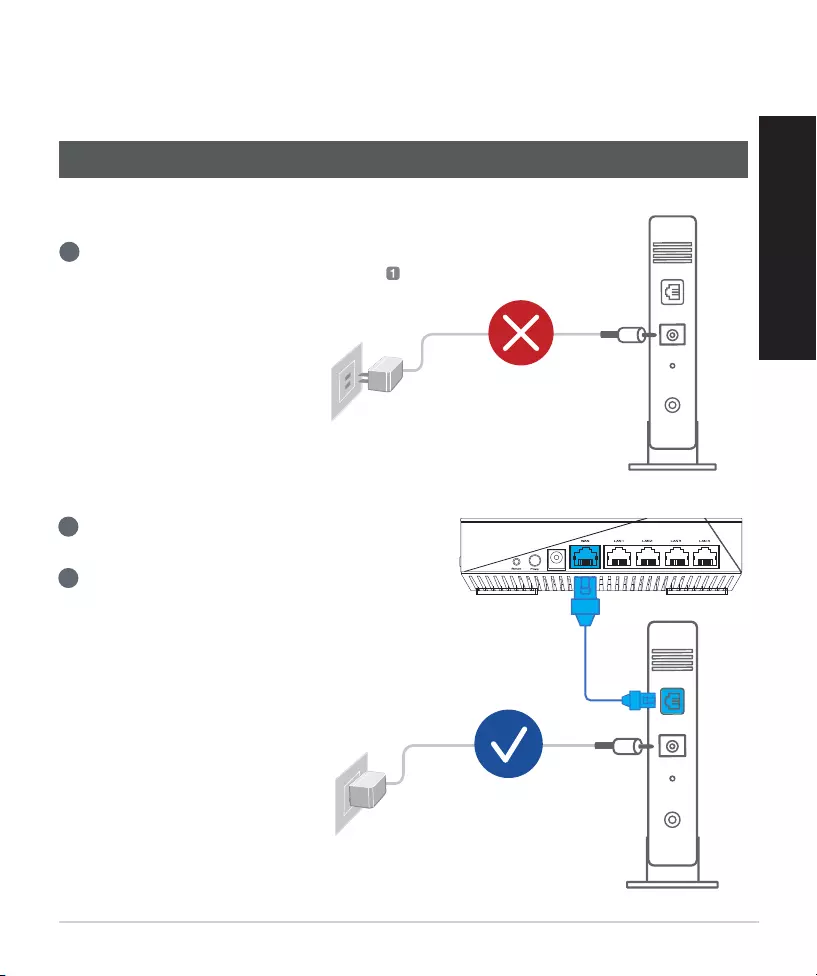
195
Română
01
Spate modem
Spate modem
SUGERĂM...
PAȘI DE CONFIGURARE CA
ROUTER INDEPENDENT
Pregătirea modemului
1
Deconectaţi modemul DSL/prin cablu. Dacă acesta
are o baterie de rezervă, scoateţi bateria.
2
Conectați modemul la router folosind cablul de
rețea furnizat.
3
Porniți modemul. Conectați modemul la priza
electrică și porniți-l.
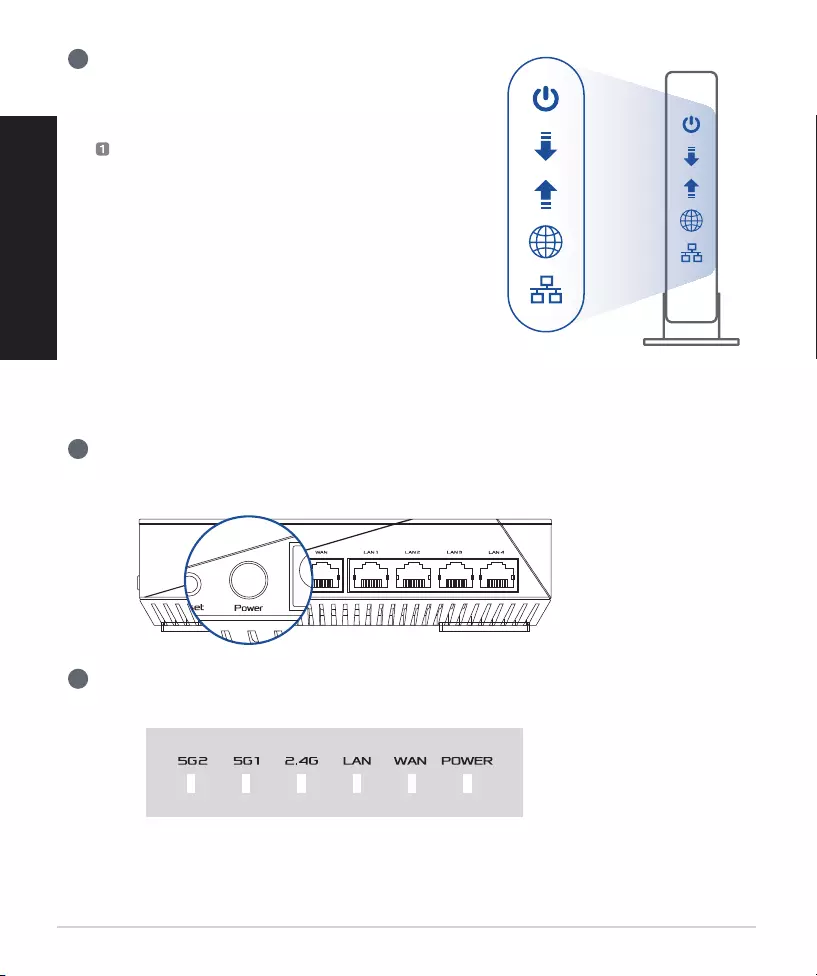
196
Română
02
Față modem
4
Verificaţi indicatoarele luminoase LED de pe
modemul DSL/prin cablu pentru a vă asigura
că este activă conexiunea.
Dacă utilizaţi conexiunea DSL pentru
internet, veţi avea nevoie de numele
de utilizator/parola de la furnizorul
de servicii internet (ISP) pentru a
configura corect router-ul.
Conectați dispozitivul
1
Porniți router-ul. Conectați și apăsați pe butonul de alimentare de pe partea din spate a
router-ului.
2
Verificați luminile LED WAN și 2,4 GHz/5 GHz pentru a vă asigura că este pregătită
conexiunea hardware.
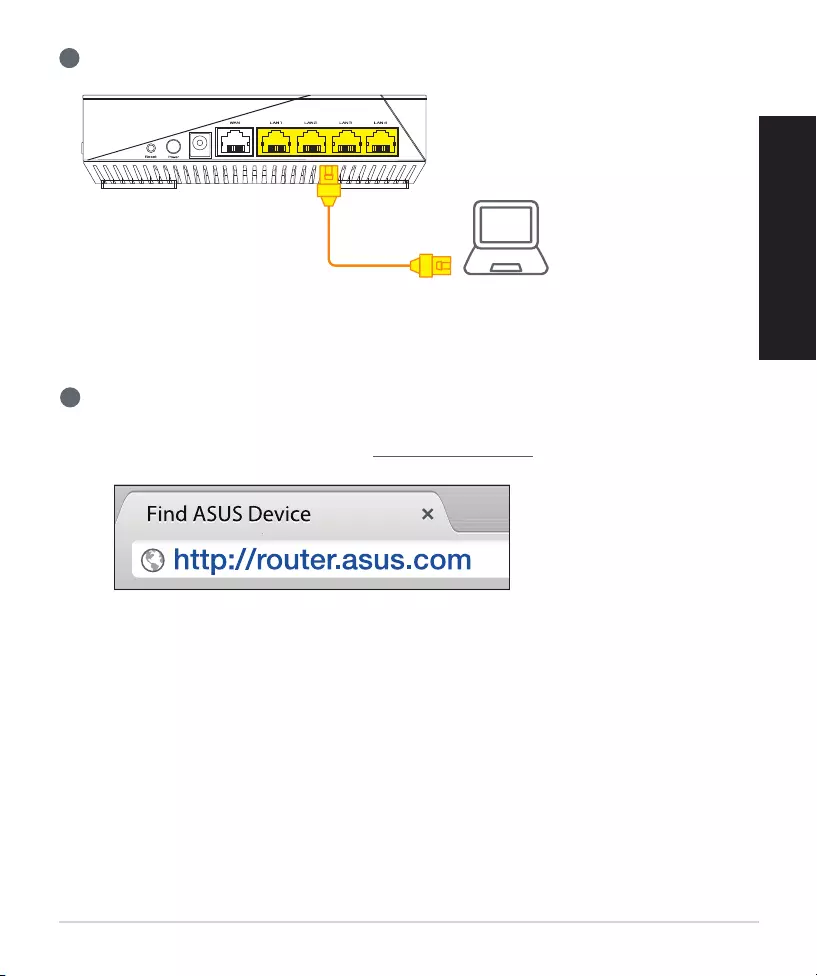
197
Română
03 Autentificare și conectare
1
Deschideți un browser web.
Veți fi redirecționat către ASUS Setup Wizard (Expertul de configurare ASUS). Dacă acest
lucru nu se întâmplă, navigați la adresa http://router.asus.com.
3
Conectați PC-ul la router cu ajutorul cablului de reţea suplimentar.
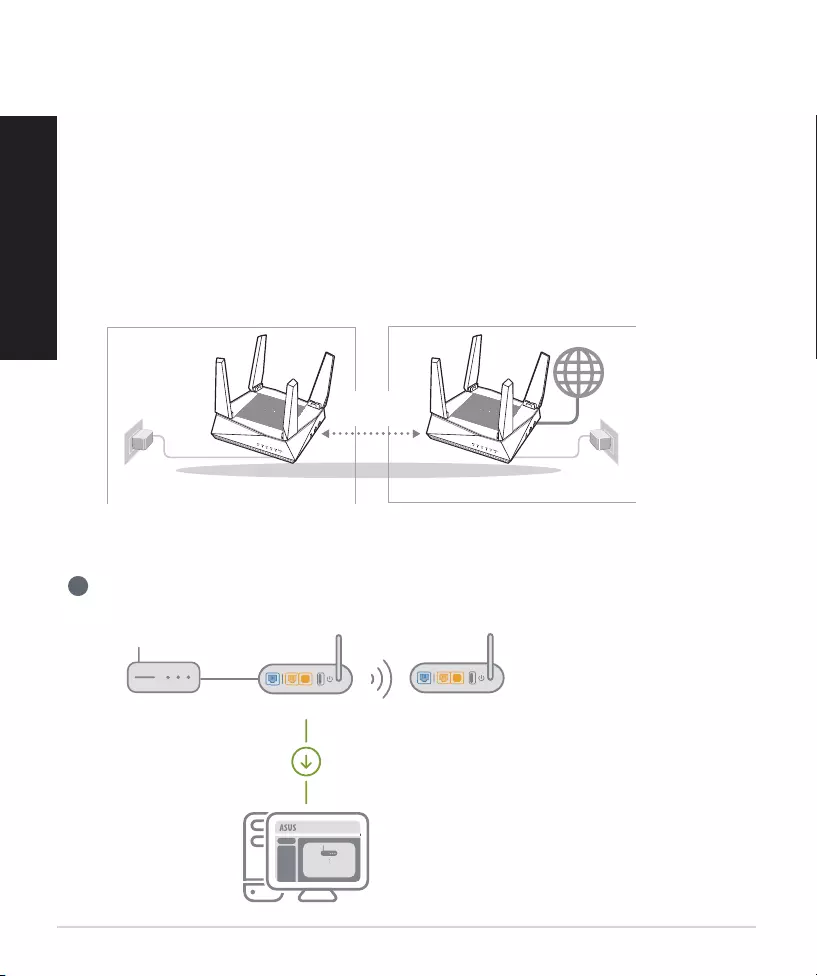
198
Română
01
02
03
Router AiMeshNod AiMesh
Router AiMeshModem Nod AiMesh
Logout/Reboot
Router AiMesh
02 03
PAȘI DE CONFIGURARE AiMesh
Pregătirea
Amplasai router-ul și nodul AiMesh la 1-3 metri între ele în timpul procesului de
configurare.
Nod AiMesh
Stare implicită din fabrică. Mențineți alimentarea pornită și în așteptare pentru setările
sistemului AiMesh.
raza de
1~3 metri
Router AiMesh
1
Consultați PAȘI DE CONFIGURARE CA ROUTER INDEPENDENT pentru a conecta
router-ul AiMesh la PC și modem și apoi autentificați-vă în GUI web.
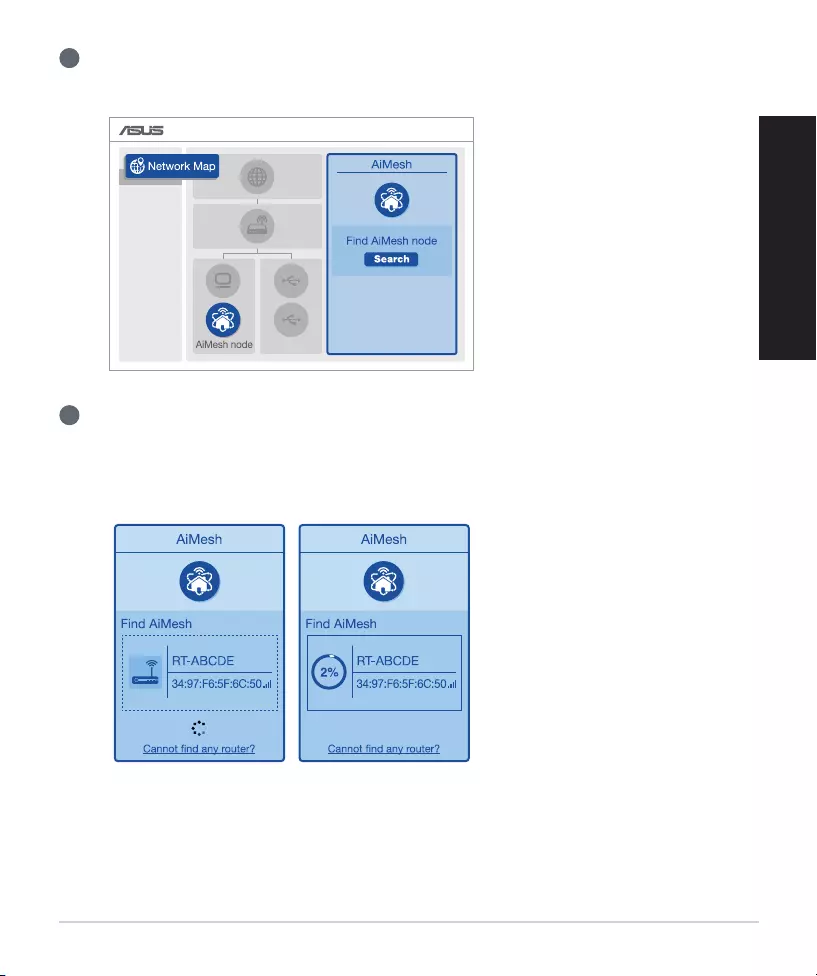
199
Română
2
Accesați pagina Network Map (Hartă rețea), faceți clic pe pictograma AiMesh și apoi
Search (Căutare) pentru nodul AiMesh folosit pentru extindere.
3
Faceți clic pe Search (Căutare), aceasta va căuta automat nodul AiMesh. Când nodul
AiMesh este afișat pe această pagină, faceți clic pe acesta pentru a-l adăuga în sistemul
AiMesh.
** Dacă nu puteși găsi niciun nod AiMesh, accesați DEPANAREA.
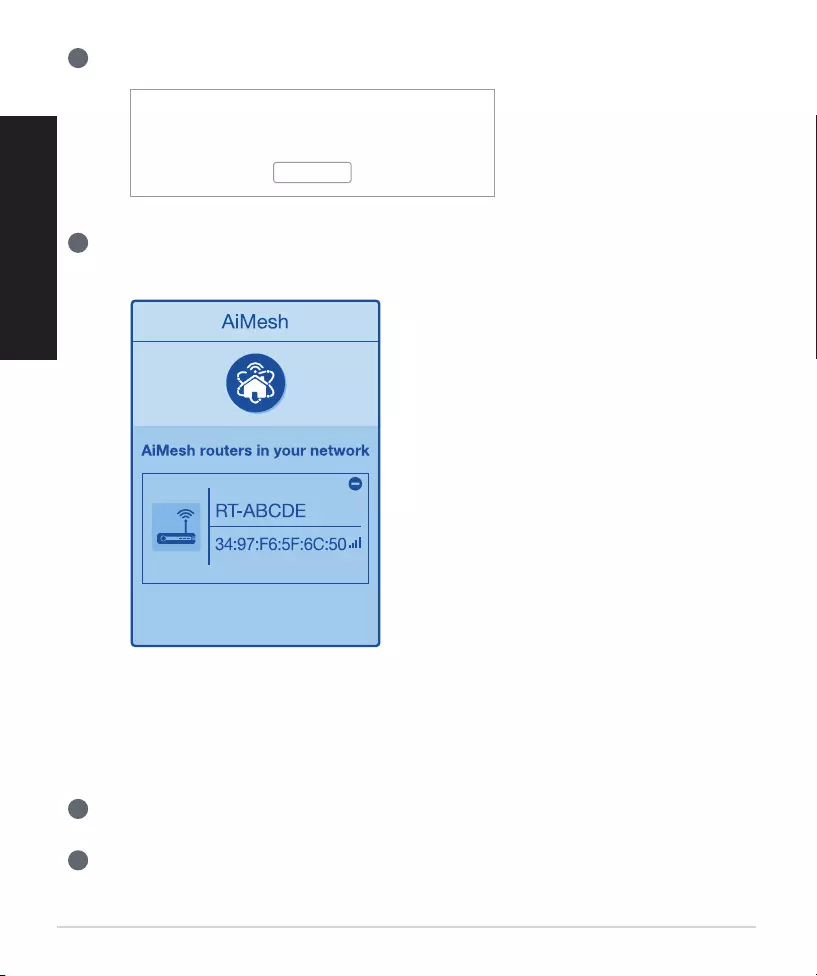
200
Română
a
Mutați nodul AiMesh mai aproape de router-ul AiMesh. Asigurați-vă că acesta se află la mai
puțin de 1-3 m.
b
Nodul AiMesh este pornit.
Successfully added RT-ABCDE to your AiMesh
system, it will take awhile to show up as connected
in the AiMesh router list.
OK
4
După finalizarea sincronizării este afișat un mesaj.
5
Felicitări! Veți descoperi că paginile de mai jos apar când un nod AiMesh a fost adăugat cu
succes la rețeaua AiMesh.
DEPANARE
Dacă router-ul AiMesh nu poate găsi niciun nod AiMesh în apropiere sau sincronizarea
eșuează, vericați următoarele și încercați din nou.
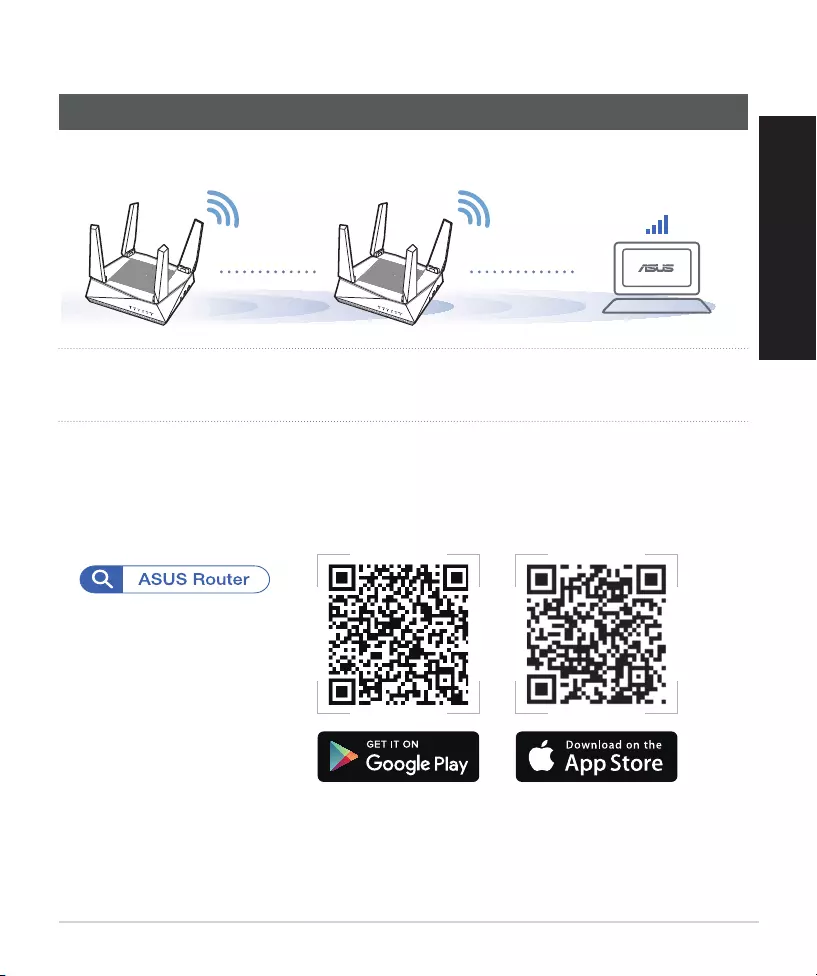
201
Română
Amplasați nodul și router-ul AiMesh în cel mai bun loc.
CEA MAI BUNĂ PERFORMANȚĂ
NOTE: Pentru a reduce la minimum interferenţele, menţineţi router-ele la distanţă faţă de aparate
precum telefoane fără fir, dispozitive Bluetooth și cuptoare cu microunde.
Vă recomandăm să amplasaţi ruterele într-un spaţiu deschis.
Descărcați APLICAȚIA ASUS Router gratuită pentru a congura și gestiona ruterele.
RELOCARE
APLICAȚIA ASUS ROUTER
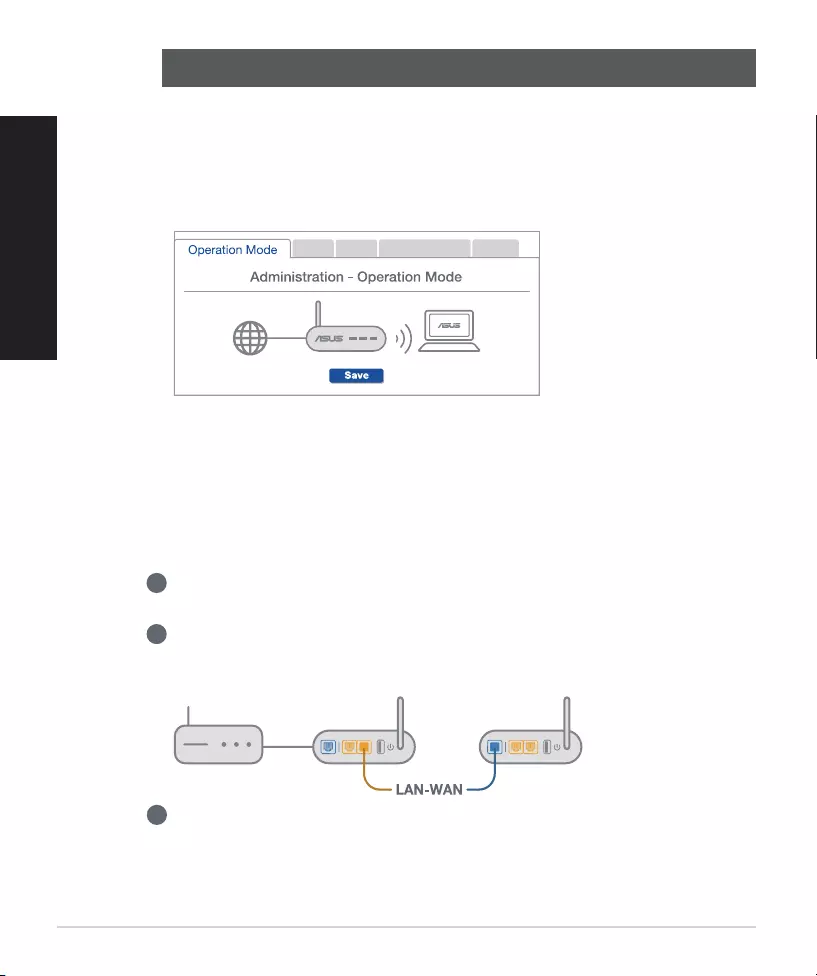
202
Română
FAQ ÎNTREBĂRI FRECVENTE
Q1
Q2
Router-ul AiMesh acceptă modul Access Point (Punct de acces)?
A:Da. Puteți alege să setați router-ul AiMesh ca mod router sau mod punct
de acces. Accesați GUI prin browser-ul web (http://router.asus.com) și
accesați pagina Administration (Administrare) > Operation Mode (Mod
funcționare).
Pot configura o conexiune cu fir între router-ele AiMesh (backhaul Ethernet)?
A:Da. Sistemul AiMesh acceptă conexiunea wireless și prin fir dintre router-
ul AiMesh și nod pentru a maximiza rata de transfer stabilitatea. AiMesh
analizează puterea semnalului wireless pentru fiecare bandă de frecvență
disponibilă, apoi determină automat dacă o conexiune wireless sau prin fir este
mai potrivită pentru a servi pe post de conexiune între routere.
1
Urmați pașii de configurare pentru a stabili o conexiune între nodul și router-ul
AiMesh prin Wi-Fi mai întâi.
2
Așezați nodul în locațiile ideale pentru cea mai bună acoperire. Conectați un
cablu Ethernet la portul LAN al router-ului AiMesh și la portul WAN al nodului
AiMesh.
3
Sistemul AiMesh va selecta automat cea mai bună cale pentru transmisia
datelor, fie prin fir, fie wireless.
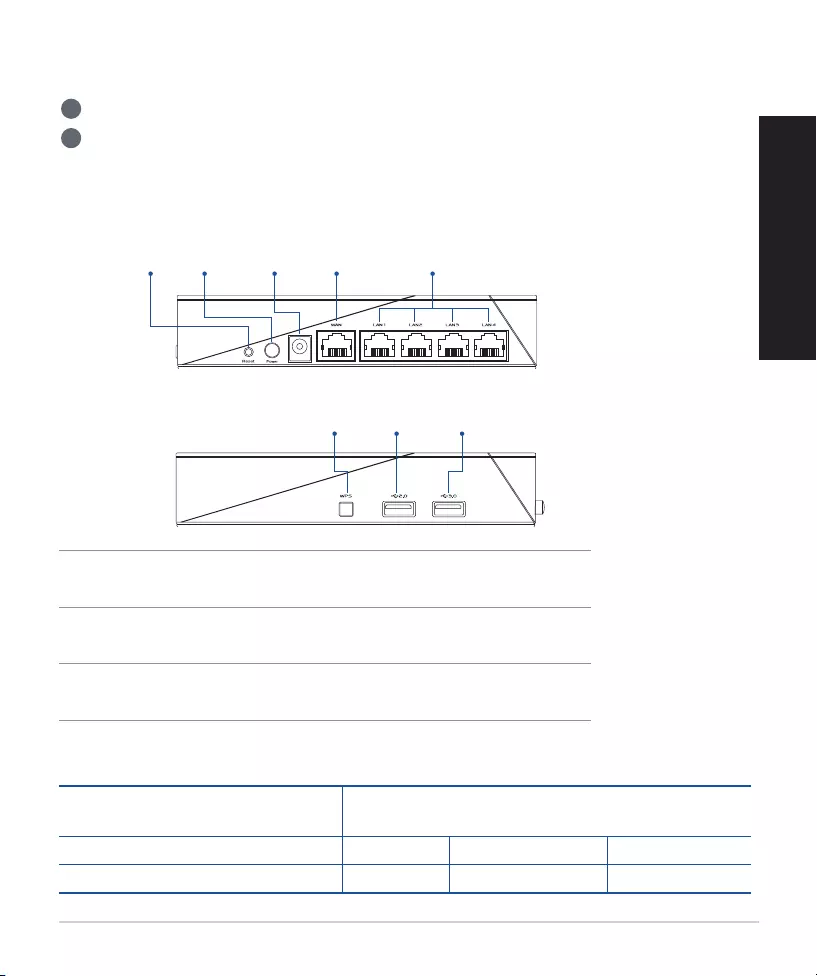
203
Español
Puerto
Usb 2.0 Puerto
Usb 3.0
1
Enchufe el adaptador al puerto ENTRADA DE CC y presione el botón de encendido.
2
Una vez el hardware esté preparado, se iluminarán los LED de alimentación y
2.4 GHz/5 GHz.
Explicaciones relacionadas con el hardware
Explicaciones de los botones y puertos
BOTÓN DE RESTABLECIMIENTO
Permite restablecer los valores predeterminados de fábrica.
PUERTO WAN
Conecte su módem a este puerto con un cable de red.
PUERTO LAN 1-4
Conecte su PC a un puerto LAN con un cable de red.
Vypínaè
Puerto de
alimentación
(DC-IN)
Puero
WAN Puerto LAN 1-4
Botón de
restablecimiento
Botón
WPS
Adaptador de alimentación de
CC
Salida de CC: +19 V con una corriente máxima de
1.75 A
Temperatura de funcionamiento 0~40oC Almacenamiento 0~70oC
Humedad de funcionamiento 50~90% Almacenamiento 20~90%
Especificaciones:
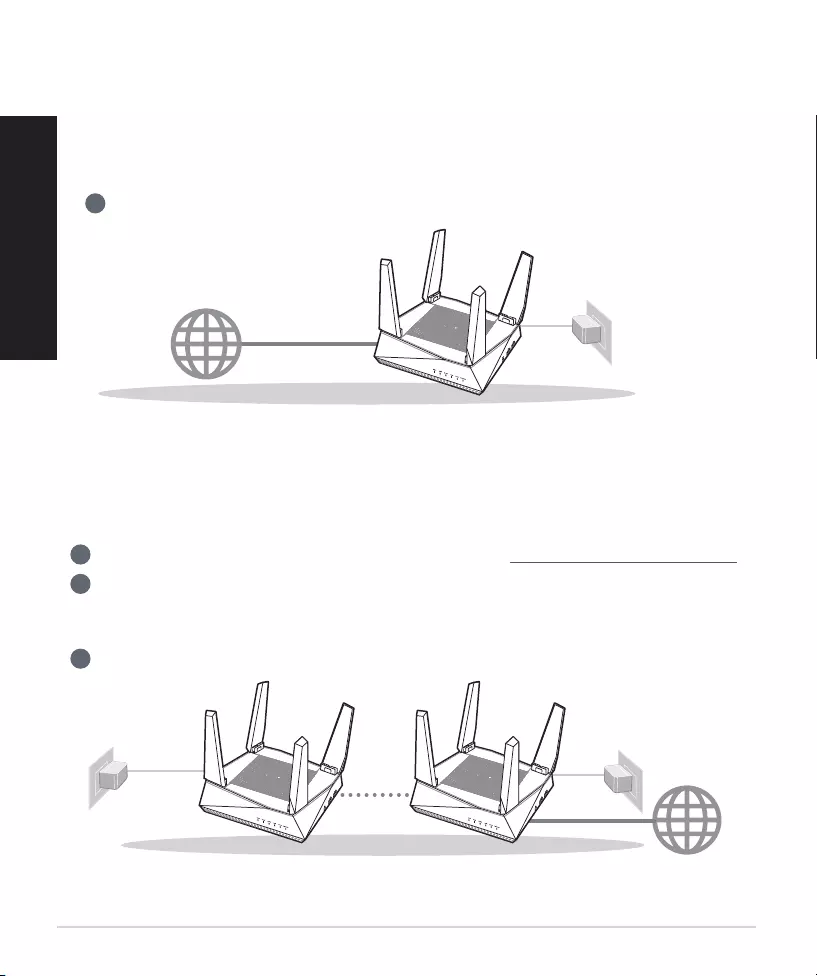
204
Español
Preparar la configuración de un router
autónomo
01
ANTES DE LA CONFIGURACIÓN
1
Vaya a PASOS DE CONFIGURACIÓN DE UN ROUTER.
CONFIGURACIÓN DE UN ROUTER
Preparar la configuración de un sistema
Wi-Fi AiMesh
02
1
Dos (2) routers ASUS (modelos compatibles con AiMesh https://www.asus.com/AiMesh/).
2
Asigne uno como router AiMesh y otro como nodo AiMesh.
** Si tiene varios routers AiMesh, le recomendamos utilizar el router con las mejores especificaciones como
router AiMesh y los otros como nodos AiMesh.
3
Vaya a PASOS DE CONFIGURACIÓN DE AiMesh.
PASOS DE CONFIGURACIÓN DE AiMesh
Router AiMesh
Nodo AiMesh
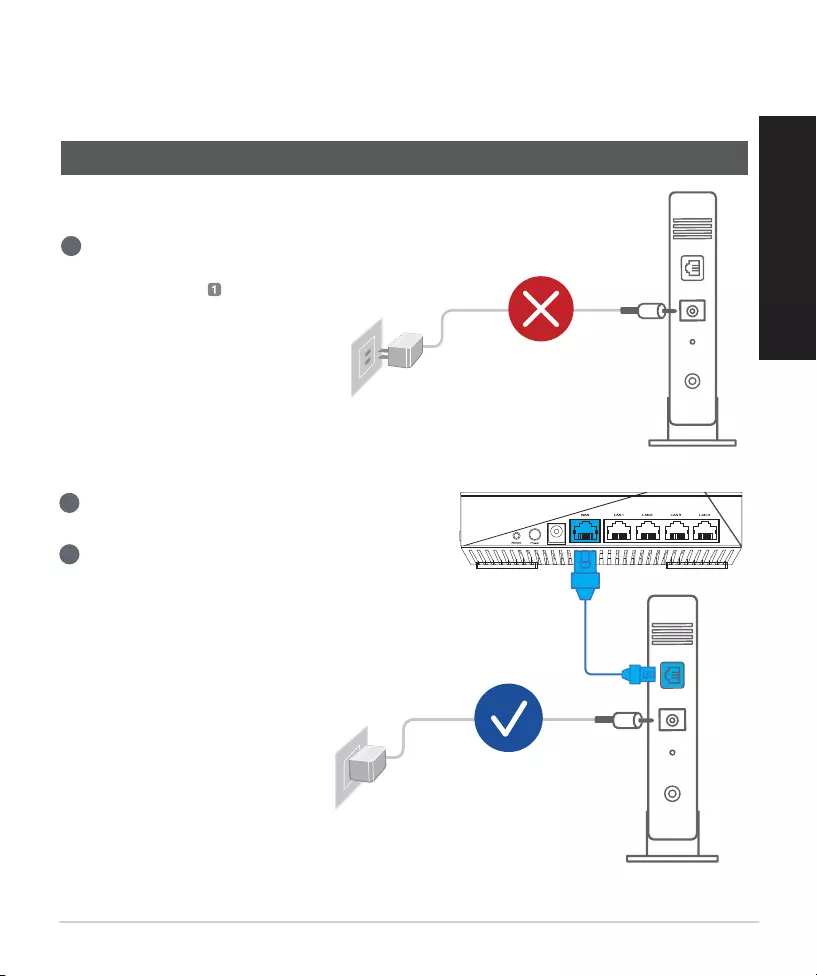
205
Español
PASOS DE CONFIGURACIÓN DE
UN ROUTER
2
Conecte el módem al router con el cable de
red proporcionado.
3
Encienda el módem. Enchufe el módem a la
toma de corriente eléctrica y enciéndalo.
LE RECOMENDAMOS...
Preparar el módem
01
1
Desenchufe la alimentación del módem
de cable o DSL. Si tiene una batería de
reserva, quítela.
Parte posterior del módem
Parte posterior del módem
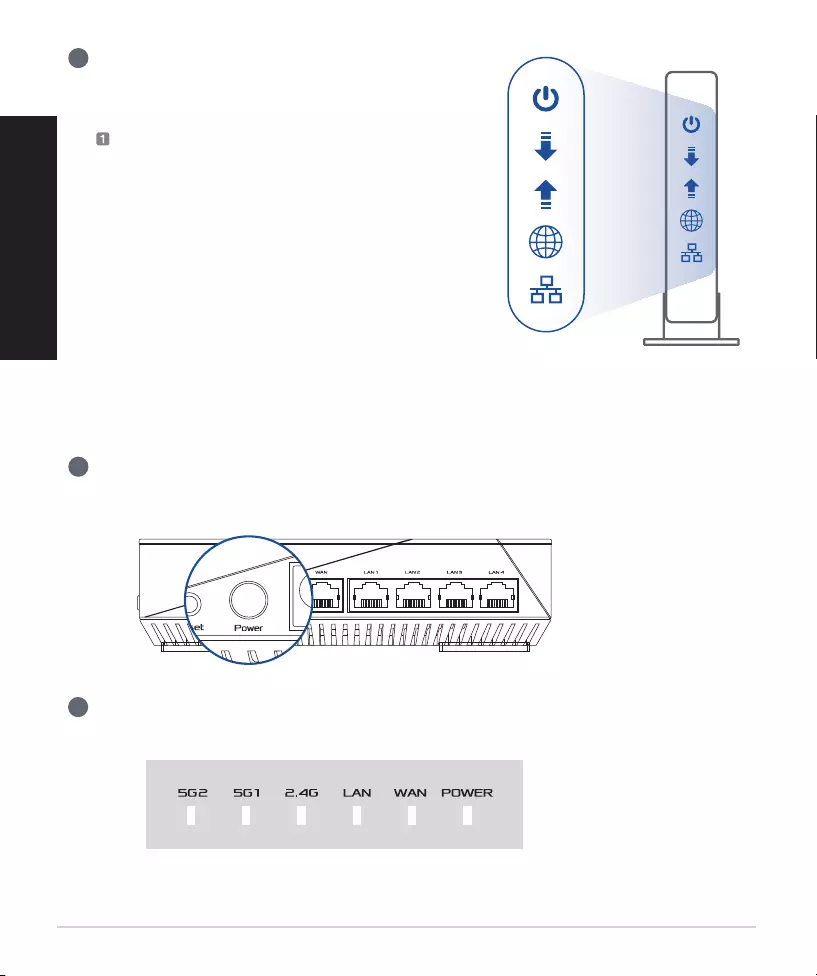
206
Español
Conectar el dispositivo
02
1
Encienda el router.
Enchufe y presione el botón de alimentación situado en la parte posterior del router.
2
Compruebe si los LED WAN y 2.4 GHz/5 GHz están encendidos para asegurarse de que la
conexión de hardware está preparada.
4
Compruebe la iluminación LED del módem de
cable o DLS para asegurarse de que la conexión
está activa.
Si utiliza DSL para Internet, necesitará el
nombre de usuario y la contraseña de su
proveedor de servicio de Internet (ISP) para
configurar adecuadamente el router.
Parte frontal de módem
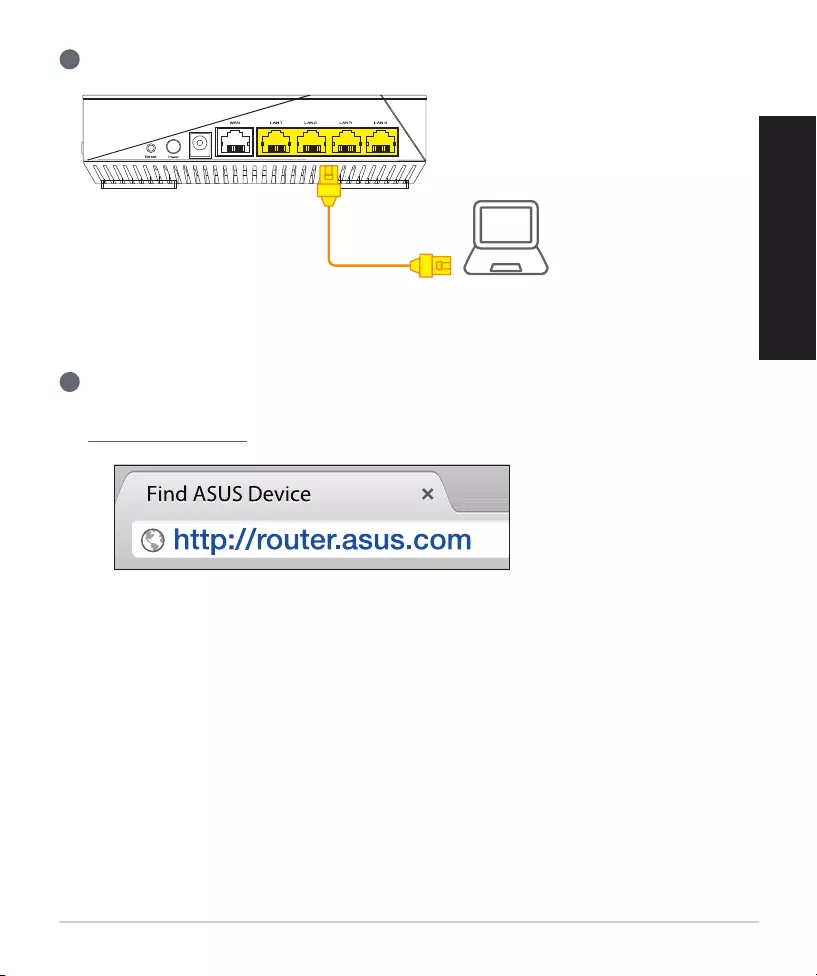
207
Español
3
Conecte su PC al router mediante un cable de red adicional.
Inicio de sesión y conexión
03
1
Abra un explorador web.
Será redirigido al Asistente de configuración ASUS. Si no es así, navegue a
http://router.asus.com.
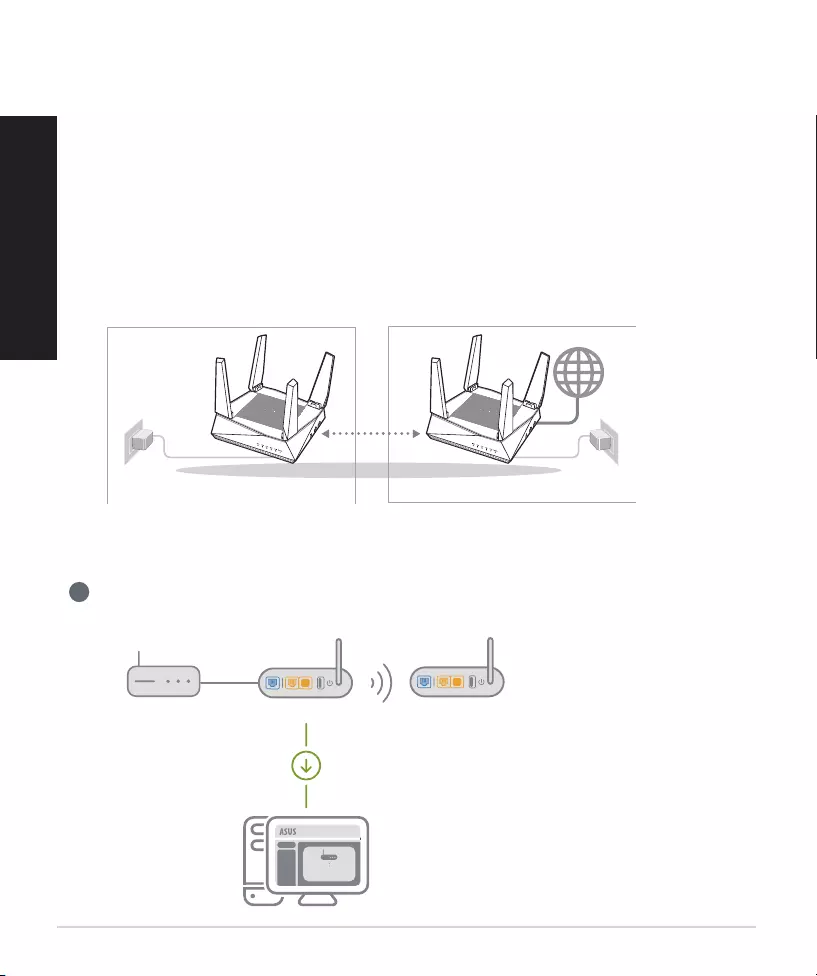
208
Español
02 03
PASOS DE CONFIGURACIÓN DE
AiMesh
Preparación
01
Coloque el router y el nodo AiMesh a una distancia de entre 1 y 3 metros entre sí.
1
Consulte PASOS DE CONFIGURACIÓN DE UN ROUTER para conectar el router AiMesh
a su PC y módem y, a continuación, inicie sesión en la GUI web.
Nodo AiMesh
02
Estado predeterminado de fábrica. Mantenga la alimentación encendida y en estado de
espera para la configuración del sistema AiMesh.
Router AiMesh
03
Módem Router AiMesh Nodo AiMesh
Entre 1 y 3
metros
Nodo AiMesh Router AiMesh
Logout/Reboot
Router AiMesh
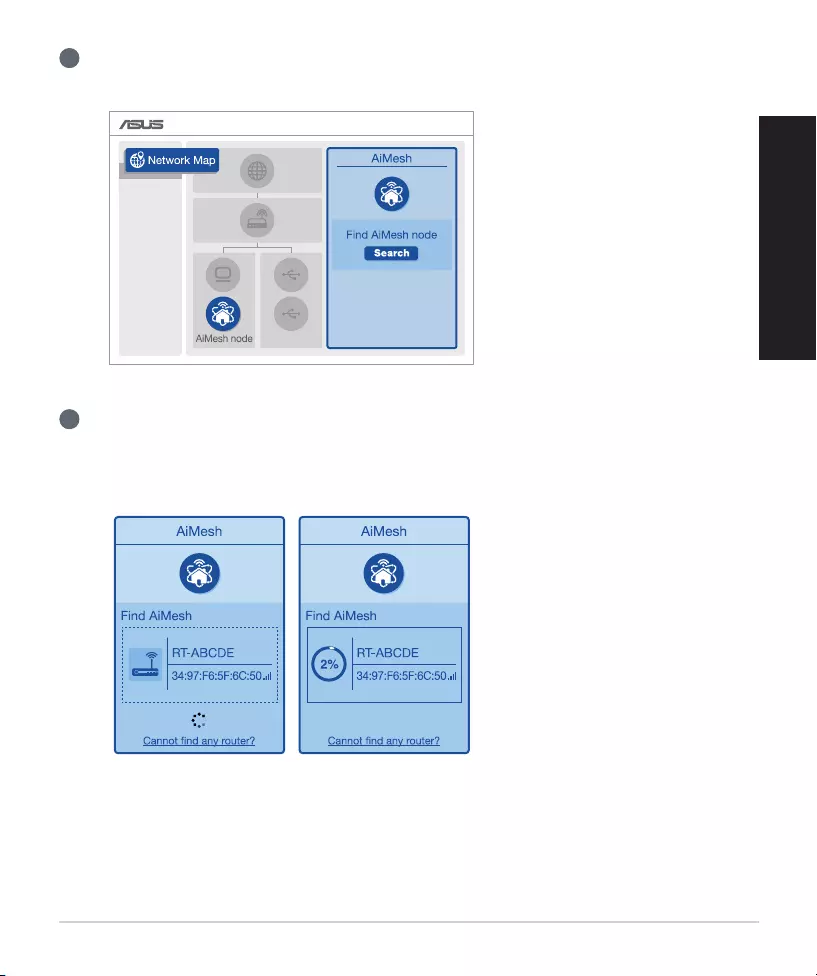
209
Español
2
Vaya a la página Network Map (Mapa de red), haga clic en el icono AiMesh y luego en
Search (Buscar) para encontrar el nodo de extensión AiMesh.
3
Haga clic en Buscar para buscar automáticamente el nodo AiMesh. Cuando el nodo
AiMesh se muestre en esta página, haga clic en él para agregarlo al sistema AiMesh.
** Si no puede encontrar ningún nodo AiMesh, vaya a SOLUCIONAR PROBLEMAS.
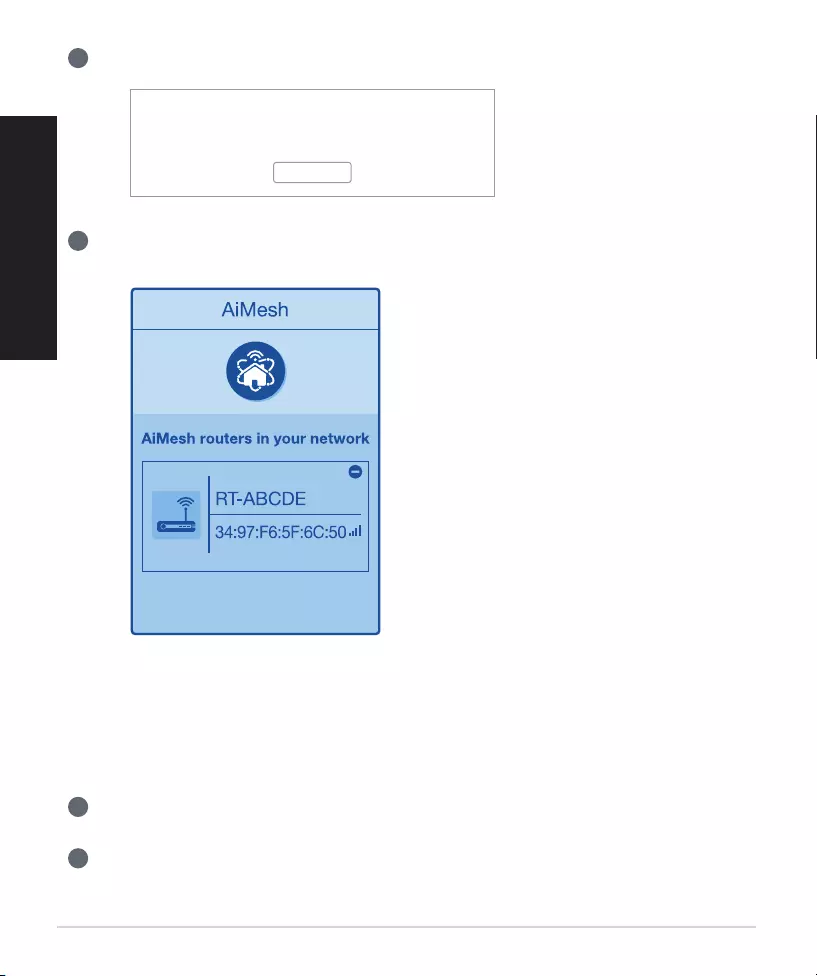
210
Español
Successfully added RT-ABCDE to your AiMesh
system, it will take awhile to show up as connected
in the AiMesh router list.
OK
4
Aparecerá un mensaje cuando la sincronización se complete.
5
¡Enhorabuena! Una vez haya agregado un nodo correctamente, verá la siguiente imagen.
SOLUCIONAR PROBLEMAS
Si el router AiMesh no puede encontrar ningún nodo AiMesh cerca o la
sincronización no se puede realizar, compruebe lo siguiente e inténtelo de nuevo.
a
Acerque el nodo AiMesh al router AiMesh; es lo ideal. Asegúrese de que se encuentran a
una distancia de entre 1 y 3 metros.
b
El nodo AiMesh está encendido.
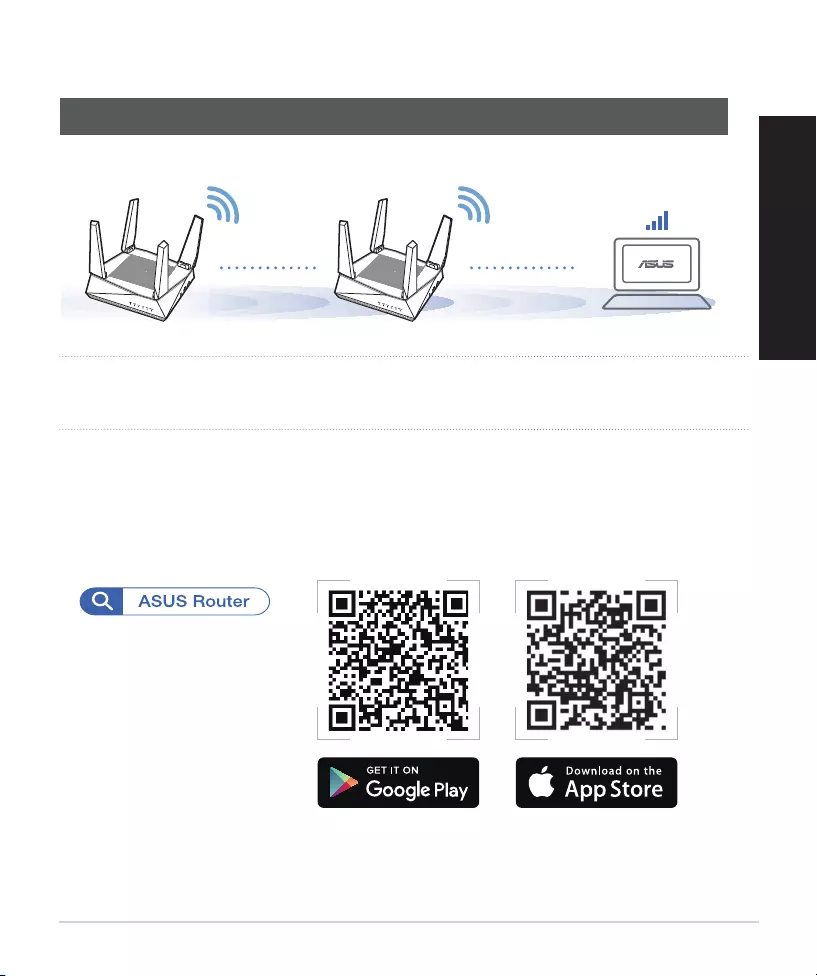
211
Español
REUBICACIÓN
Coloque el nodo y el router AiMesh en el mejor lugar.
EL MÁXIMO RENDIMIENTO
NOTAS: Para minimizar las interferencias, mantenga los routers alejados de teléfonos inalámbricos,
dispositivos Bluetooth y microondas.
Le recomendamos que coloque los routers en una ubicación abierta o espaciosa.
APPLICACIÓN ASUS ROUTER
Descargue la aplicación gratuita ASUS Router para configurar y administrar su
routers.
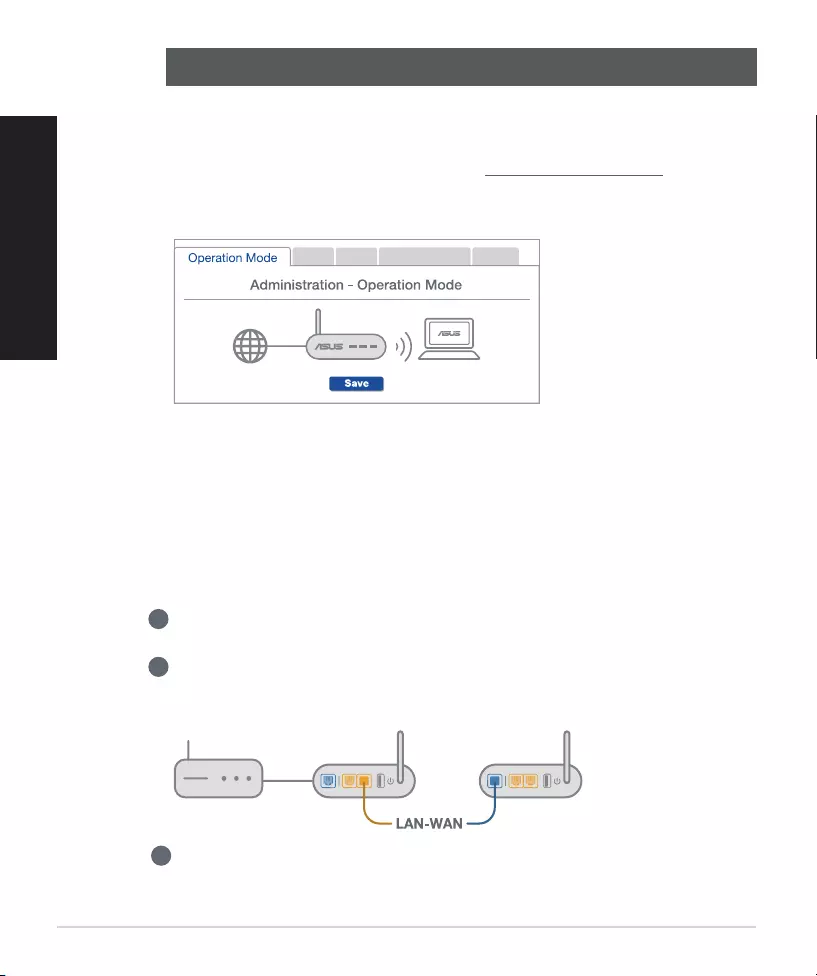
212
Español
P1
¿El router AiMesh soporta el modo Punto de acceso?
R: Sí. Puede optar por establecer el router AiMesh en modo Router o en
modo Punto de acceso. Vaya a la GUI web (http://router.asus.com) y luego
vaya a la página Administration (Administración) > Operation Mode (Modo
de funcionamiento).
P2
¿Puedo conectar los routers AiMesh por cable (retorno Ethernet)?
R: Sí. Para maximizar el rendimiento y la estabilidad, el sistema AiMesh
admite tanto conexione inalámbricas como cableadas entre el router
y nodo AiMesh. AiMesh analiza la intensidad de la señal inalámbrica
para cada banda de frecuencia disponible y, a continuación, determina
automáticamente si es mejor una conexión inalámbrica o por cable para
servir como red principal de conexión entre routers.
1
Primero, siga los pasos de configuración para establecer una conexión entre el
router y el nodo AiMesh a través de la conexión Wi-Fi.
2
Para obtener la mejor cobertura posible, coloque el nodo en la ubicación ideal.
Tienda un cable Ethernet desde el puerto LAN del router AiMesh hasta el puerto
WAN del nodo AiMesh.
3
El sistema AiMesh detectará automáticamente la mejor trayectoria para la
transmisión de datos, ya sea cableada o inalámbrica.
FAQ PREGUNTAS FRECUENTES
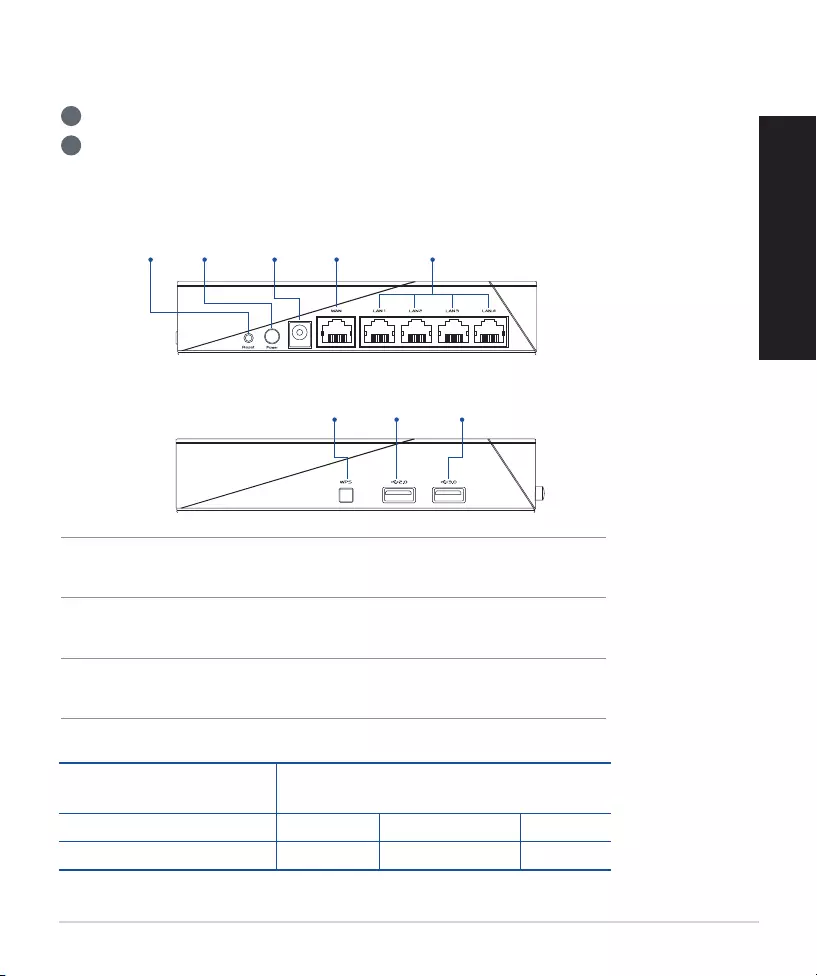
213
Srpski
1
Priključite adapter u DCIN ulaz i pritisnite taster za napajanje.
2
Napajanje, 2.4GHz/5GHz lampice će se upaliti kada je vaš hardver spreman.
Pojašnjavanje hardvera
Objašnjenja tastera i ulaza
TASTER ZA USPOSTAVLJANJE POČETNIH VREDNOSTI
Vratite sistem na fabrička podešavanja.
WAN ULAZ
Povežite svoj modem za ovaj ulaz preko mrežnog kabla.
LAN ULAZ 1-4
Povežite svoj PC za LAN ulaz preko mrežnog kabla.
WPS
taster
Taster za
uključivanje/
isključivanje
Port
DC-IN WAN
ulaz LAN ulaz 1-4
Taster za
uspostavljanje
početnih vrednosti
USB 2.0
ulaz USB 3.0
ulaz
Adapter za jednosmernu
struju Izlaz jednosmerne struje: +19 V sa maks.
strujom od 1.75 A;
Radna temperatura 0~40oC Skladištenje 0~70oC
Radna vlažnost 50~90% Skladištenje 20~90%
Specikacija:
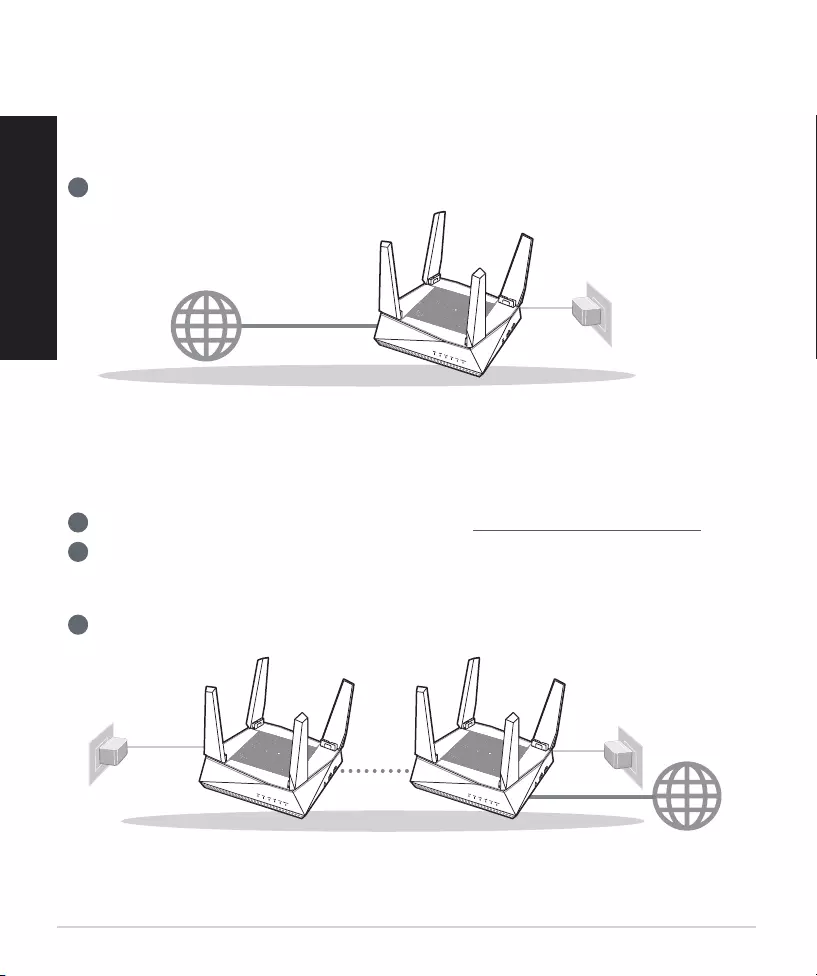
214
Srpski
Priprema za podešavanje samostalnog rutera
01
PRE PODEŠAVANJA
1
Idite na ONE ROUTER SETUP STEPS (KORACI ZA PODEŠAVANJE JEDNOG
RUTERA).
PODEŠAVANJE JEDNOG RUTERA
Priprema za podešavanje bežičnog AiMesh
sistema
02
1
Dva (2) ASUS rutera (modeli koji podržavaju AiMesh https://www.asus.com/AiMesh/).
2
Dodelite jedan kao AiMesh ruter, a drugi kao AiMesh račvište.
** Ukoliko imate više AiMesh rutera, preporučujemo da ruter sa najjačim specifikacijama koristite kao svoj
AiMesh ruter, a druge kao AiMesh račvišta.
3
Idite na AiMesh SETUP STEPS (KORACI ZA PODEŠAVANJE AiMesh-a).
KORACI ZA PODEŠAVANJE AiMesh-a
AiMesh ruterAiMesh mrežu
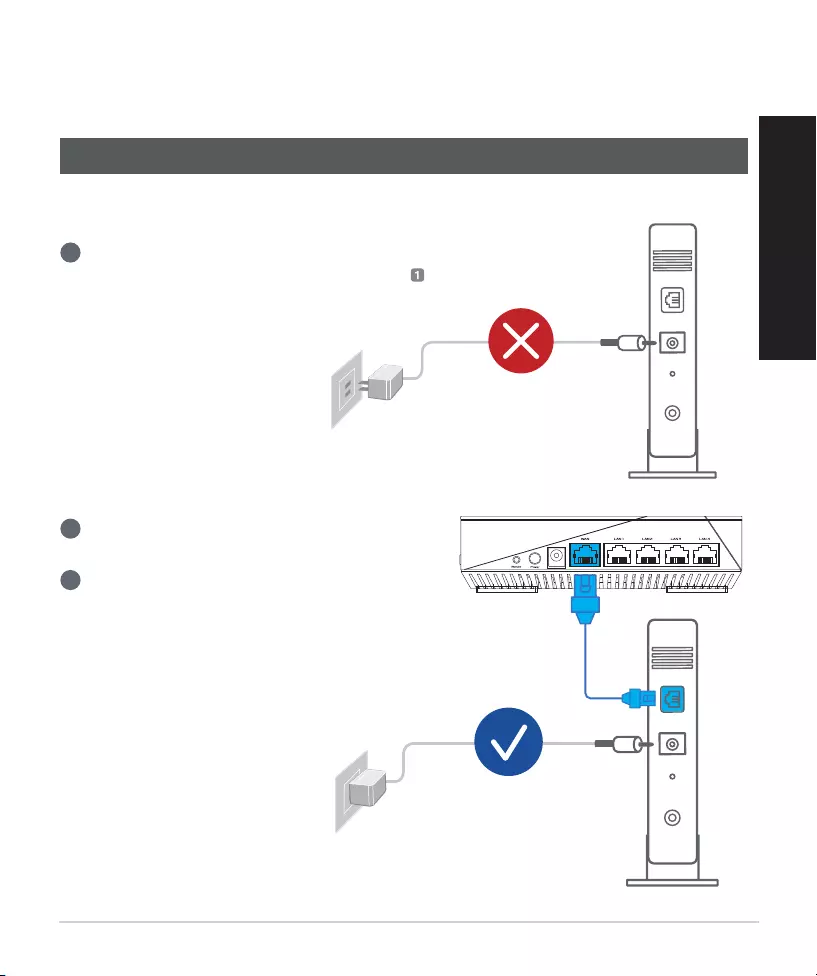
215
Srpski
KORACI ZA PODEŠAVANJE
JEDNOG RUTERA
Priprema vašeg modema
01
1
Izvucite kabl za struju/DSL modem. Ukoliko
postoji baterija za podršku, izvadite bateriju.
2
Povežite svoj modem za ruter uz pomoć
priloženog mrežnog kabla.
3
Uključite modem. Priključite modem u utičnicu
za struju i uključite.
PREDLAŽEMO DA...
Modem pozadi
Modem pozadi
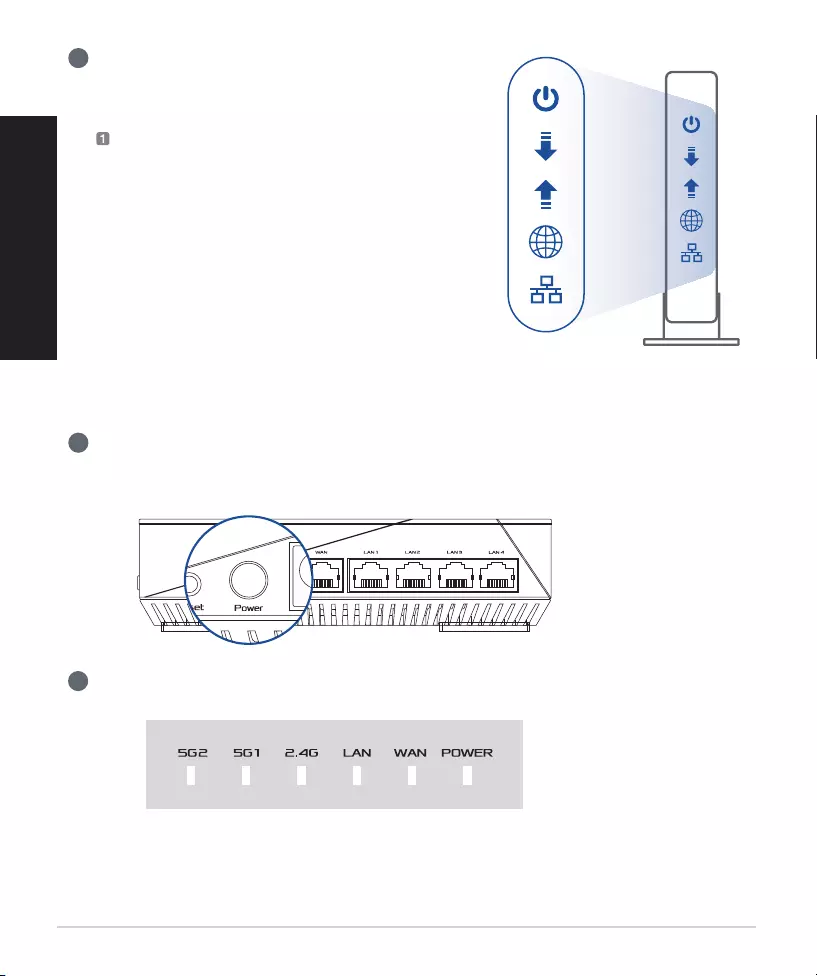
216
Srpski
4
Proverite LED lampice svog kabla/DSL
modema da proverite da je veza aktivna.
Ukoliko koristite DSL za internet, biće
vam potrebni korisničko ime/lozinka od
vašeg internet provajdera (ISP) da ispravno
konfigurišete ruter.
Povežete svoj uređaj
02
1
Uključite ruter.
Priključite i pitisnete taster za napajanje na poleđini rutera.
2
Proverite WAN i 2.4GHz/5GHz LED svetla da potvrdite da je hardverska veza spremna.
Modem spreda
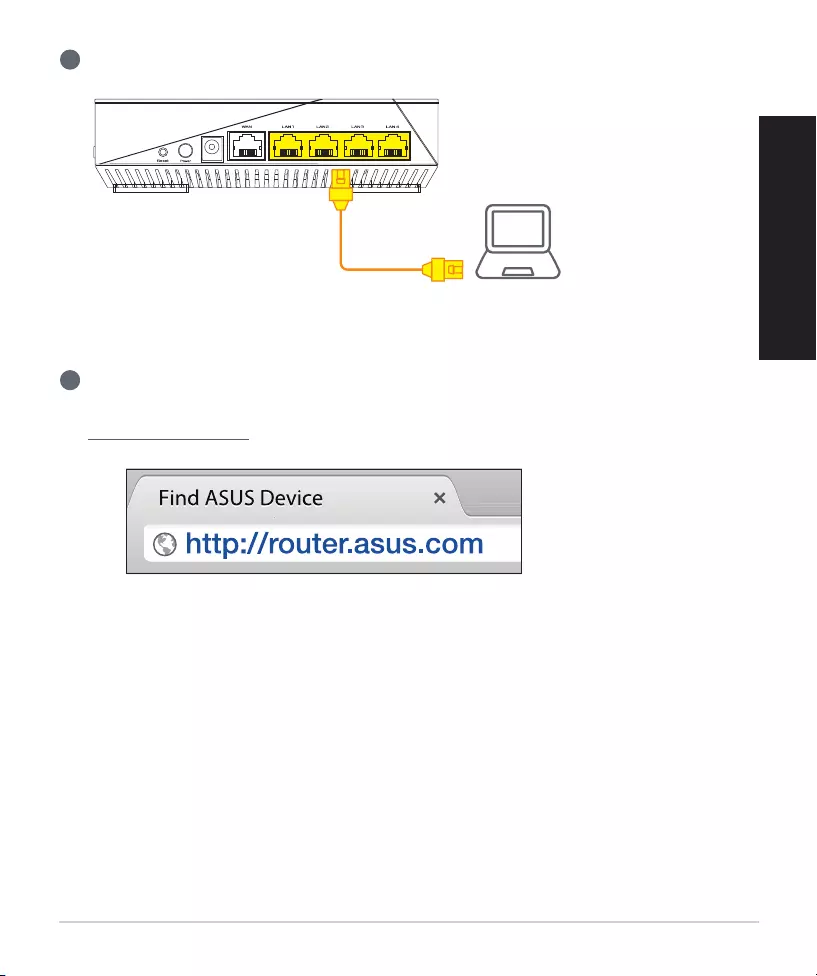
217
Srpski
3
Povežite svoj PC za ruter koristeći dodatni mrežni kabl.
Prijavite se i povežite se
03
1
Otvorite internet pregledač.
Bićete preusmereni na ASUS čarobnjak za podešavanje. Ukoliko se to ne desi, idite na
http://router.asus.com.
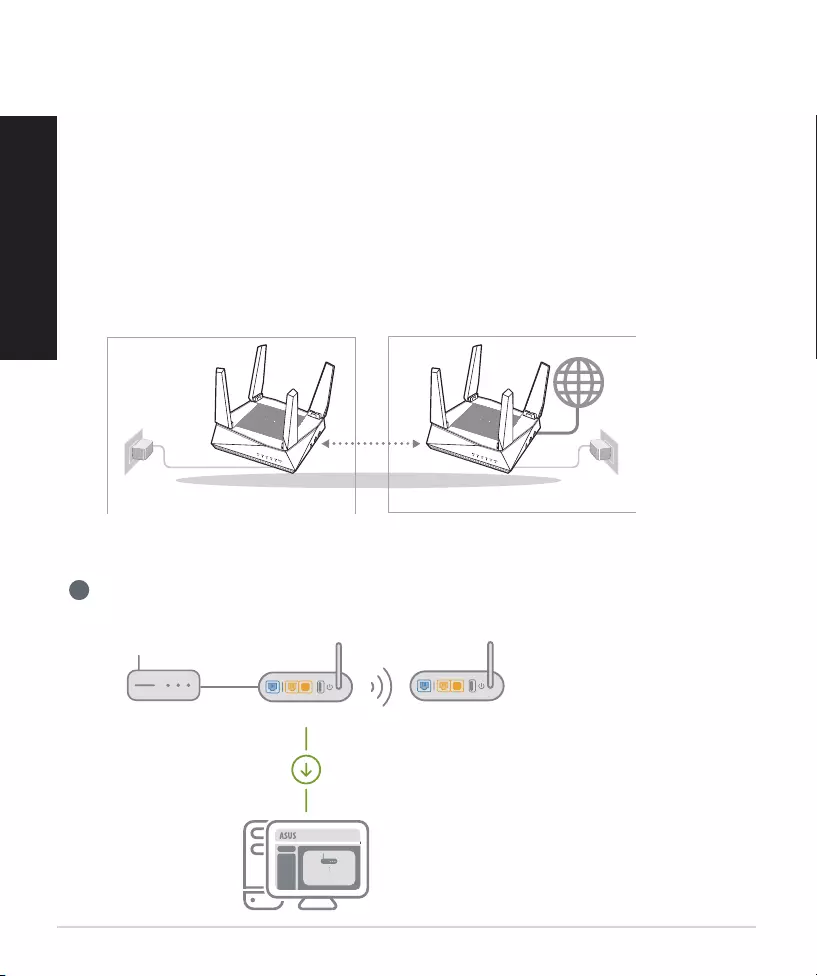
218
Srpski
KORACI ZA PODEŠAVANJE
AiMesh-a
Pripremite
01
Postavite svoj AiMesh ruter i čvorište na udaljenost od 1-3 metra tokom procesa
podešavanja.
1
Pogledajte ONE ROUTER SETUP STEPS (KORAKE ZA PODEŠAVANJE JEDNOG
RUTERA) da povežete svoj AiMesh ruter za svoj PC i modem, a potom se prijavite na
internet GUI.
AiMesh račvište
02
Status fabričkih podešavanja. Vodite računa da je napajanje uključeno tokom podešavanja
AiMesh sistema.
AiMesh ruter
03
udaljenosti
od 1-3
metara
AiMesh ruterAiMesh mrežu
AiMesh ruter
Modem
AiMesh mrežu
Logout/Reboot
AiMesh ruter
02 03
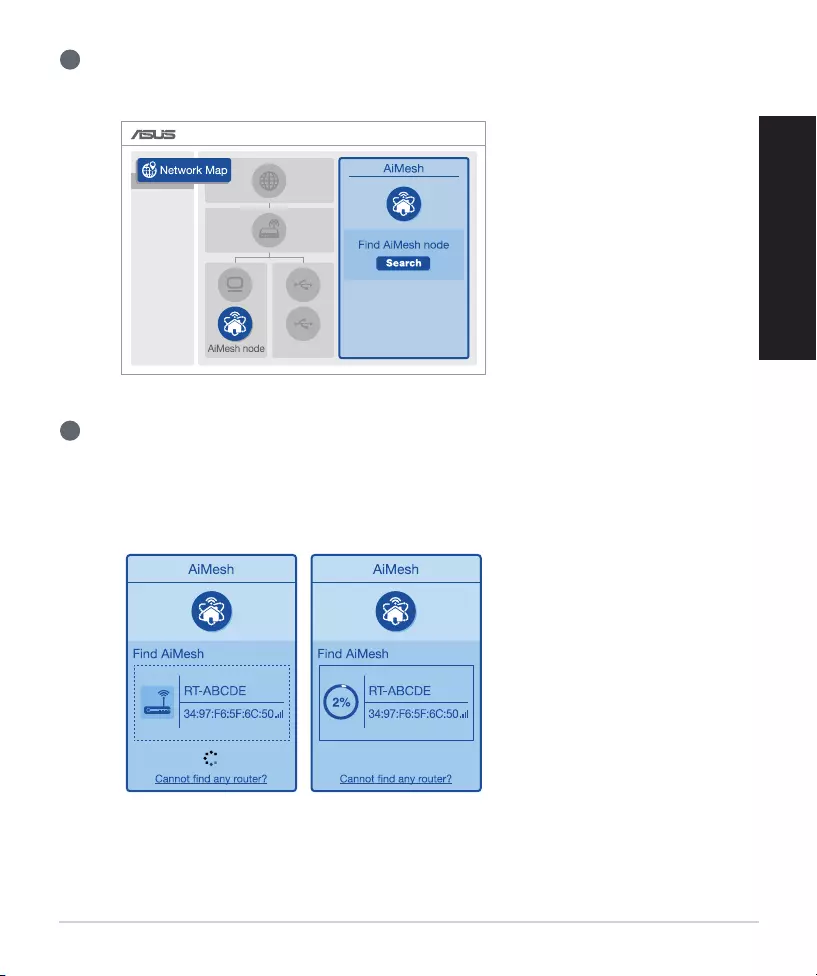
219
Srpski
2
Idite na stranicu sa Network Map (Mapom mreže), kliknite na AiMesh ikonicu i potom na
Search (Pretraga) za svoje AiMesh račvište za proširenje.
3
Kliknite na Search (Pretraga) i to će automatski potražiti vaše AiMesh račvište. Kada se
AiMesh račvište prikaže na ovoj stranici, kliknite na njega da ga dodate u AiMesh sistem.
** Ukoliko ne možete da pronađete bilo koje AiMesh račvište, idite na TROUBLE
SHOOTING (REŠAVANJE PROBLEMA).
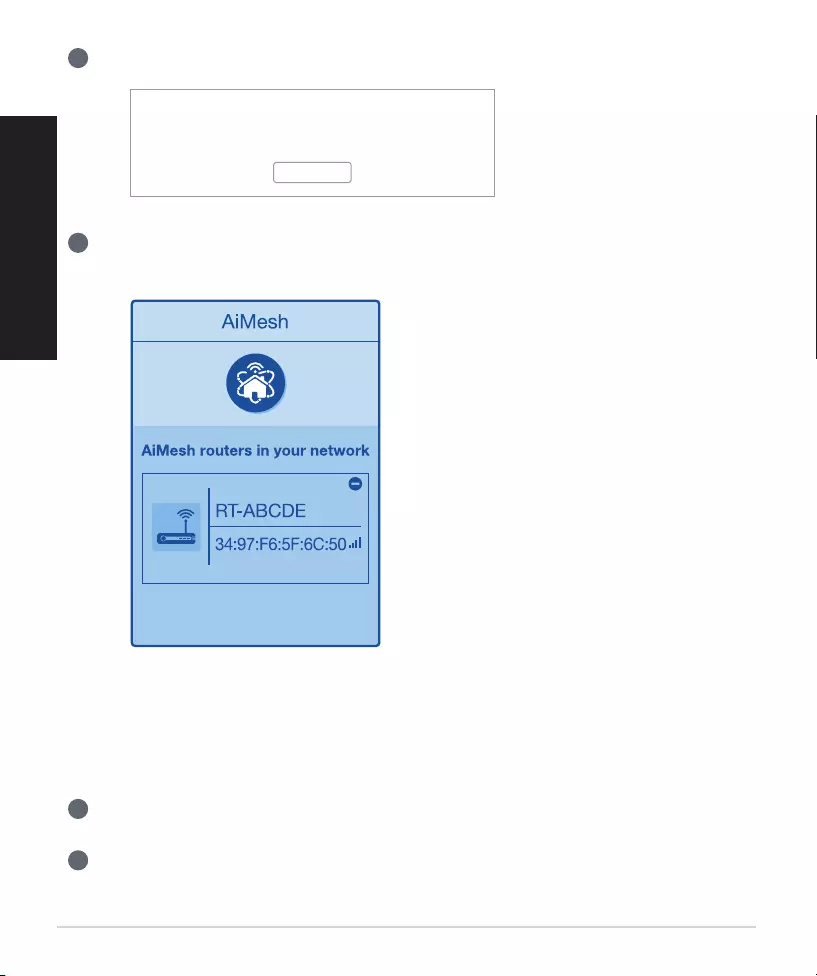
220
Srpski
4
Poruka se prikazuje kada je sinhronizacija obavljena.
5
Čestitke! Videćete da se stranice ispod prikazuju kada je AiMesh račvište uspešno dodato
na AiMesh mrežu.
REŠAVANJE PROBLEMA
Ukoliko vaš Aimesh ruter ne može da pronađe AiMesh čvorište u blizini ili ukoliko
sinhronizacija ne bude uspešno obavljenja, proverite sledeće i pokušajte ponovo.
a
Pomerite svoje AiMesh čvorište bliže AiMesh ruteru. Proverite da je na udaljenosti od 1-3
metara.
b
Vaše AiMesh račvište mora da bude uključeno.
Successfully added RT-ABCDE to your AiMesh
system, it will take awhile to show up as connected
in the AiMesh router list.
OK
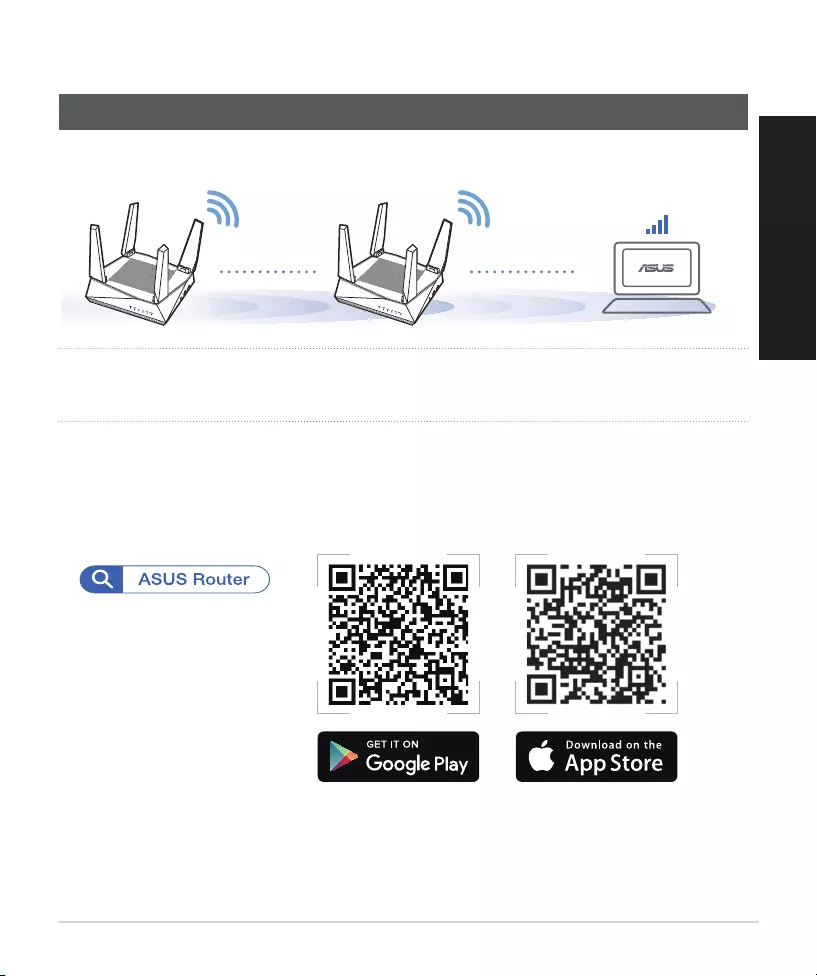
221
Srpski
MENJANJE LOKACIJE
Postavite AiMash ruter i račvište na najbolju lokaciju.
NAJBOLJI UČINAK
NAPOMENE: Da maksimalno smanjite ometanje, držite rutere dalje od uređaja poput bežičnih
telefona, Bluetooth uređaja i mikrotalasnih pećnica.
Preporučujemo da postavite rutere na otvorenu ili prostranu lokaciju.
APLIKACIJA ZA ASUS RUTER
Preuzmite besplatnu aplikaciju za ASUS Ruter, da biste upravljali svojim ruterom(ima).
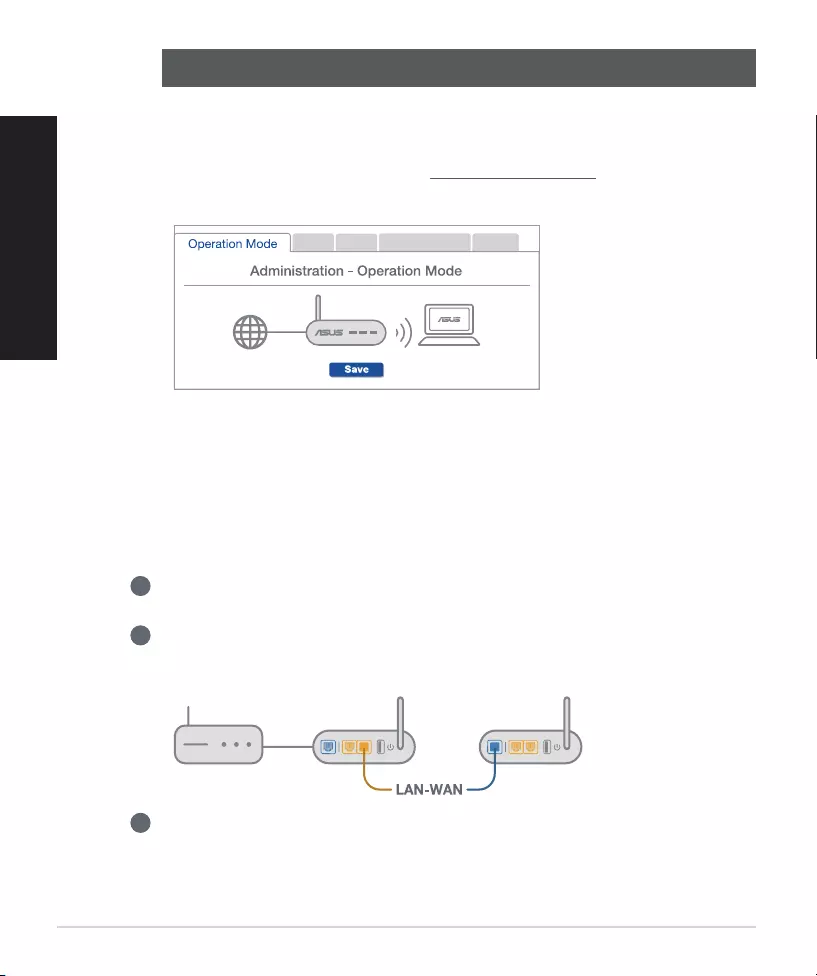
222
Srpski
FAQ ČESTO POSTAVLJANA PITANJA
Q1
Da li AiMesh ruter podržava režim tačke pristupa?
O: Da. Možete da odaberete da podesite AiMesh ruter u režimu za ruter ili u režimu
za tačku pristupa. Posetite internet GUI (http://router.asus.com) i idite na stranicu
Administration (Administracija) > Operation Mode (Režim rada).
Q2
Mogu li da podesim kablovsku vezu između AiMesh rutera (Ethernet backhaul)?
O: Da. AiMesh sistem podržava kako bežičnu, tako i kablovsku vezu između AiMesh
rutera i račvišta da maksimalno poveća protok i stabilnost. AiMesh analizira jačinu
bežičnog signala za svaki dostupan frekventni opseg, i odlučuje automatski da li je
bežična ili kablovska veza najbolja da služi kao osnova za međusobno povezivanje
između rutera.
1
Pratite korake za podešavanje da uspostavite vezu između AiMesh rutera i
račvišta, prvo preko bežične veze.
2
Postavite račvište na idealne lokacije za najbolju pokrivenost. Razvedite Ethernet
kabl sa LAN ulaza na AiMesh ruteru do WAN ulaza na AiMesh čvorištu.
3
AiMesh sistem će automatski odabrati najbolju putanju za prenos podataka, bilo
da se radi o bežičnoj ili kablovskoj vezi.
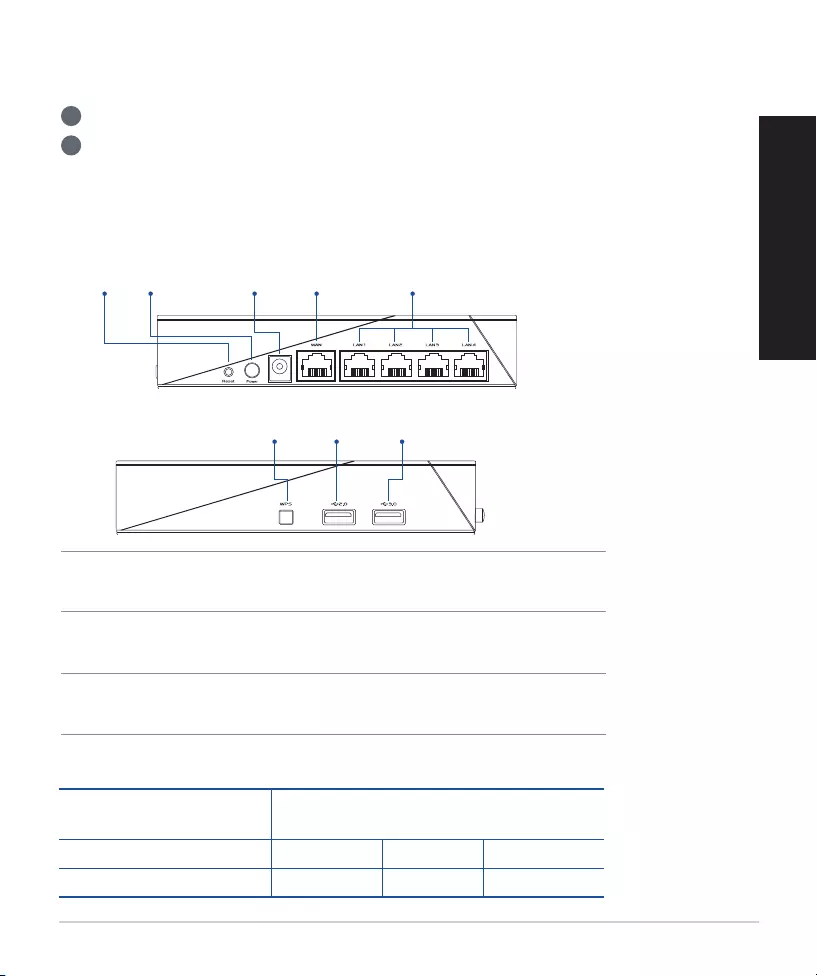
223
Slovenský
1
Vmesnik priključite v vrata DCIN in pritisnite gumb za vklop/izklop.
2
Ko je strojna oprema pripravljena, se prižgeta lučki LED za napajanje 2,4 GHz/5 GHz.
Razlaga strojne opreme
Vysvetlenie tlačidiel a porto
TLAČIDLO RESET (resetovanie)
Slúži na obnovu výrobných nastavení systému.
PORT WAN
Modem pripojte k tomuto portu pomocou sieťového kábla.
PORT LAN 1 až 4
PC pripojte k portu LAN pomocou sieťového kábla.
Tlačidlo
WPS
Hlavný
vypínač
Port napájania
(DC-IN – vstup
jednosmerného
prúdu)
Port
WAN LAN port 1-4
Tlačidlo
reset
Port USB
2.0 Port USB
3.0
Napájací adaptér
jednosmerným prúdom
Výstup jednosmerného prúdu: +19 V s
max. prúdom 1,75 A
Prevádzková teplota 0~40oCPamäť 0~70oC
Prevádzková vlhkosť 50~90% Pamäť 20~90%
Špecikácie:
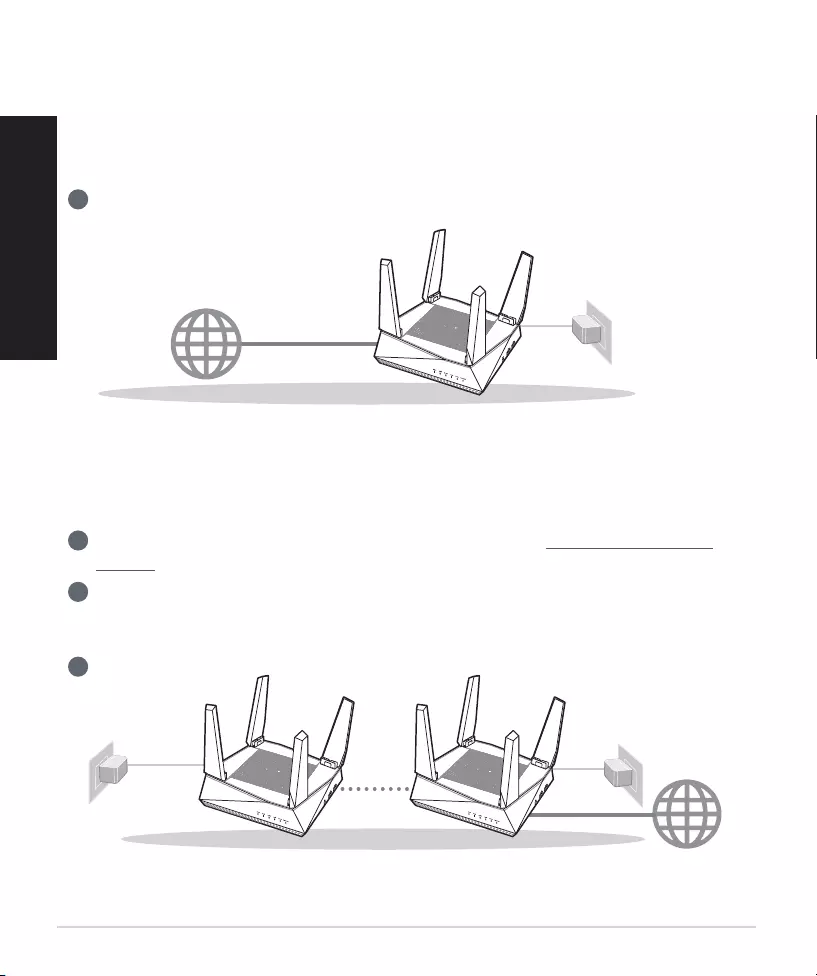
224
Slovenský
Príprava na nastavenie samostatného
smerovača
01
PRED NASTAVENÍM
1
Prejdite na KROKY NASTAVENIA JEDNÉHO SMEROVAČA.
NASTAVENIE JEDNÉHO SMEROVAČA
Príprava na nastavenie systému siete Wi-Fi
AiMesh
02
1
Dva (2) smerovače ASUS (modely s podporou funkcie AiMesh https://www.asus.com/
AiMesh/).
2
Jeden smerovač určite ako smerovač AiMesh a druhý ako uzol AiMesh.
** Ak máte viac smerovačov AiMesh, ako smerovač AiMesh odporúčame použiť smerovač s najvyššími
parametrami a ostatné použite ako uzly AiMesh.
3
Prejdite na KROKY NASTAVENIA FUNKCIE AiMesh.
KROKY NASTAVENIA FUNKCIE AiMesh
Smerovač AiMeshUzol AiMesh
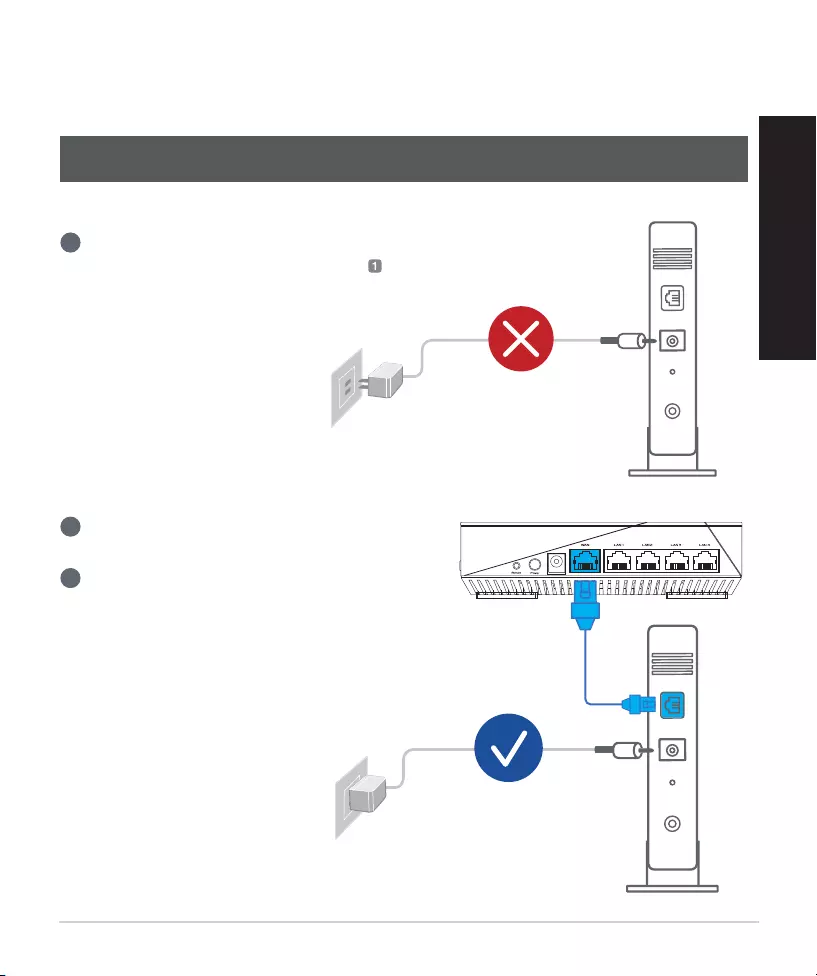
225
Slovenský
KROKY NASTAVENIA JEDNÉHO
SMEROVAČA
Príprava modemu
01
1
Odpojte napájací kábel/modem DSL. Ak je
vybavený záložnou batériu, vyberte ju.
2
Modem pripojte k smerovaču pomocou
dodaného sieťového kábla.
3
Modem zapnite. Modem zapojte do elektrickej
zástrčky a zapnite ho.
ODPORÚČAME...
Zadná strana modemu
Zadná strana modemu
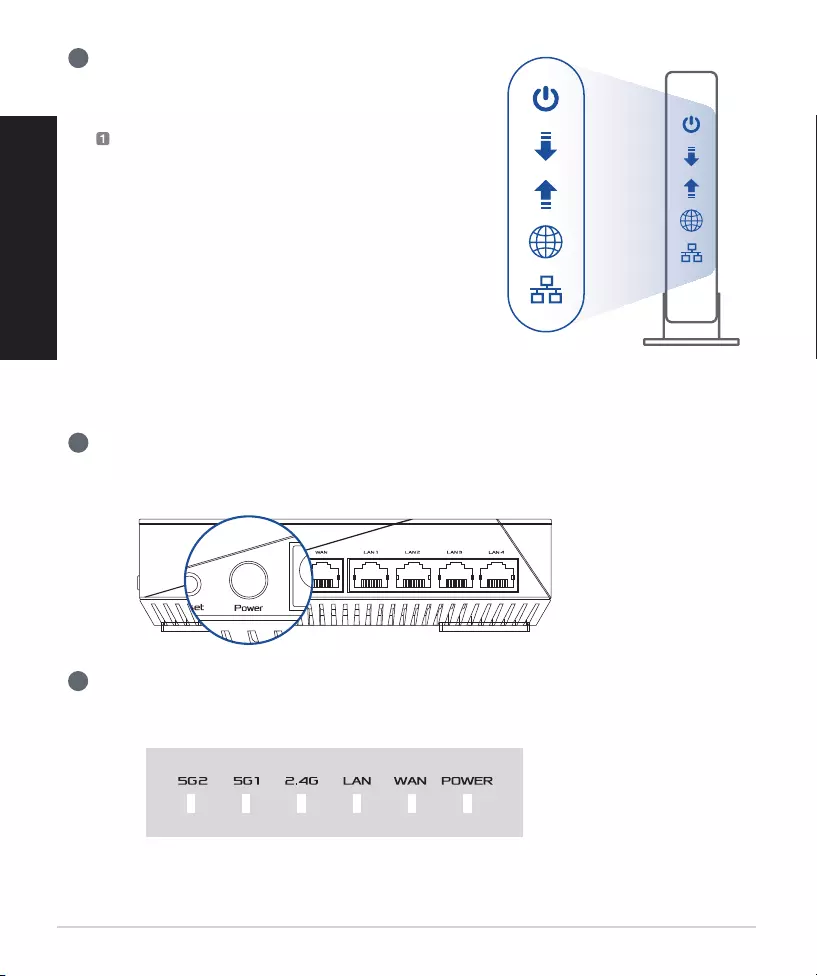
226
Slovenský
4
Skontrolujte kontrolky LED na modeme DSL/
napájací kábel a uistite sa, že pripojenie je
aktívne.
Ak na internetové pripojenie používate
DSL, na správnu konfiguráciu smerovača
budete musieť zadať svoje používateľské
meno/heslo od vášho poskytovateľa
internetových služieb (ISP).
Pripojenie zariadenia
02
1
Zapnite smerovač.
Zapojte a stlačte hlavný vypínač na zadnej strane smerovača.
2
Skontrolujte, že svietia indikátory siete WAN a 2.4GHz/5GHz, čo signalizuje, že pripojenie
hardvéru je pripravené.
Predná strana modemu
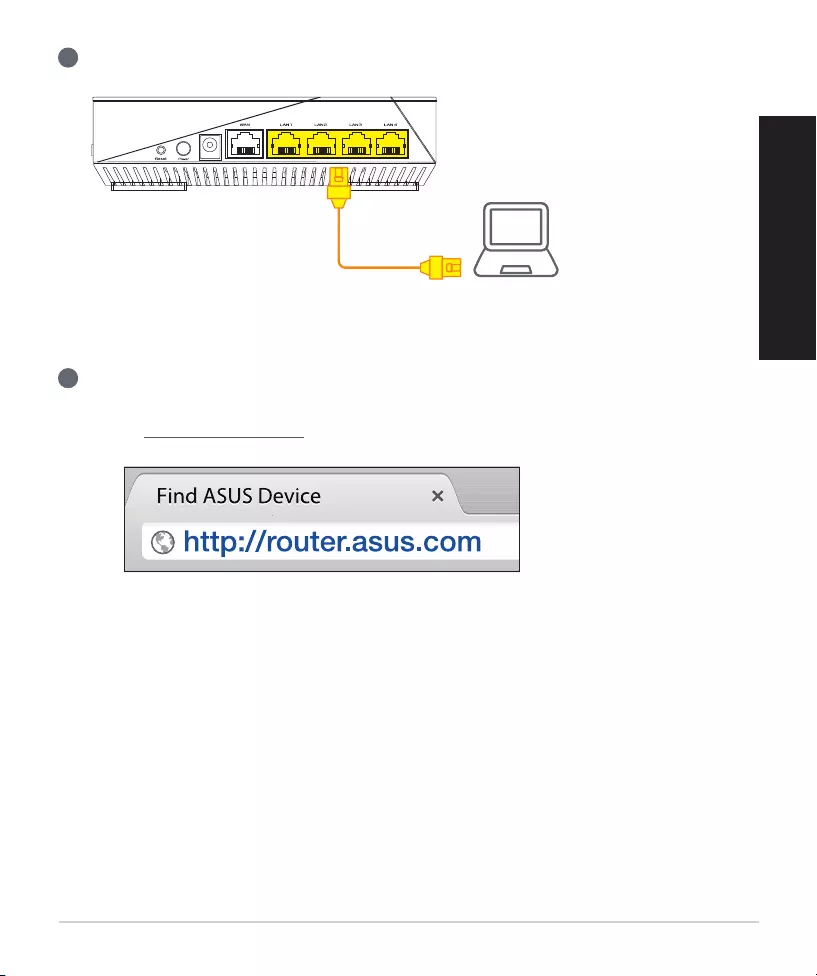
227
Slovenský
3
Pomocou ďalšieho sieťového kábla pripojte PC k smerovaču.
Prihlásenie a pripojenie
03
1
Otvorte webový prehľadávač.
Budete presmerovaní na sprievodcu nastavením ASUS. Ak k tomu nedôjde, prejdite na
stránku http://router.asus.com.

228
Slovenský
KROKY NASTAVENIA
FUNKCIE AiMesh
Príprava
01
Počas procesu nastavenia umiestnite smerovač a uzol AiMesh 1 až 3 metre od seba.
1
Podľa časti KROKY NASTAVENIA JEDNÉHO SMEROVAČA pripojte svoj smerovač
AiMesh k PC a modemu; potom sa prihláste v rámci webového grafického používateľského
rozhrania.
Uzol AiMesh
02
Výrobne predvolený stav. Na vykonanie nastavení systému AiMesh ponechajte napájanie
zapnuté v pohotovostnom režime.
Smerovač AiMesh
03
seba 1 až 3
metre
Smerovač AiMeshUzol AiMesh
Smerovač AiMesh
Modem
Uzol AiMesh
Logout/Reboot
AiMesh Router
02 03
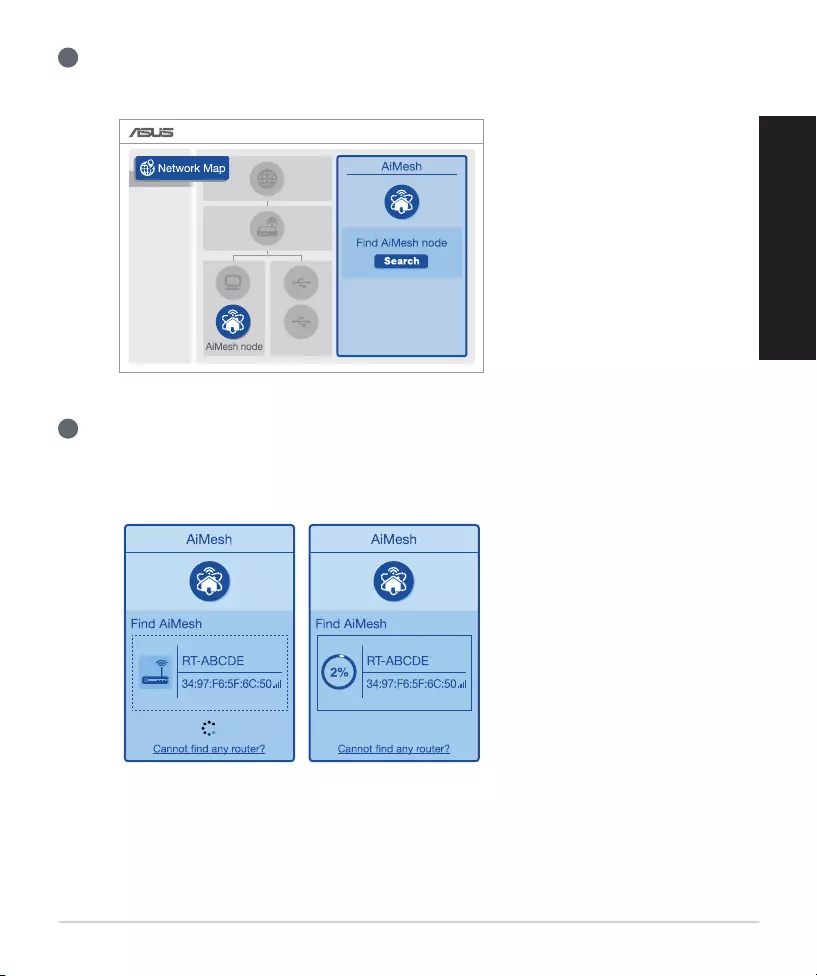
229
Slovenský
2
Prejdite na stránku Network Map (Mapa siete), kliknite na ikonu AiMesh a potom vyhľadajte
rozširujúci uzol AiMesh.
3
Kliknite na Search (Vyhľadať); dôjde k automatickému vyhľadaniu uzla AiMesh. Keď sa
uzol AiMesh zobrazí na tejto stránke, kliknutím naň ho pridáte do systému AiMesh.
** Ak nedokážte nájsť žiadny uzol AiMesh, prejdite na časť RIEŠENIE PROBLÉMOV.
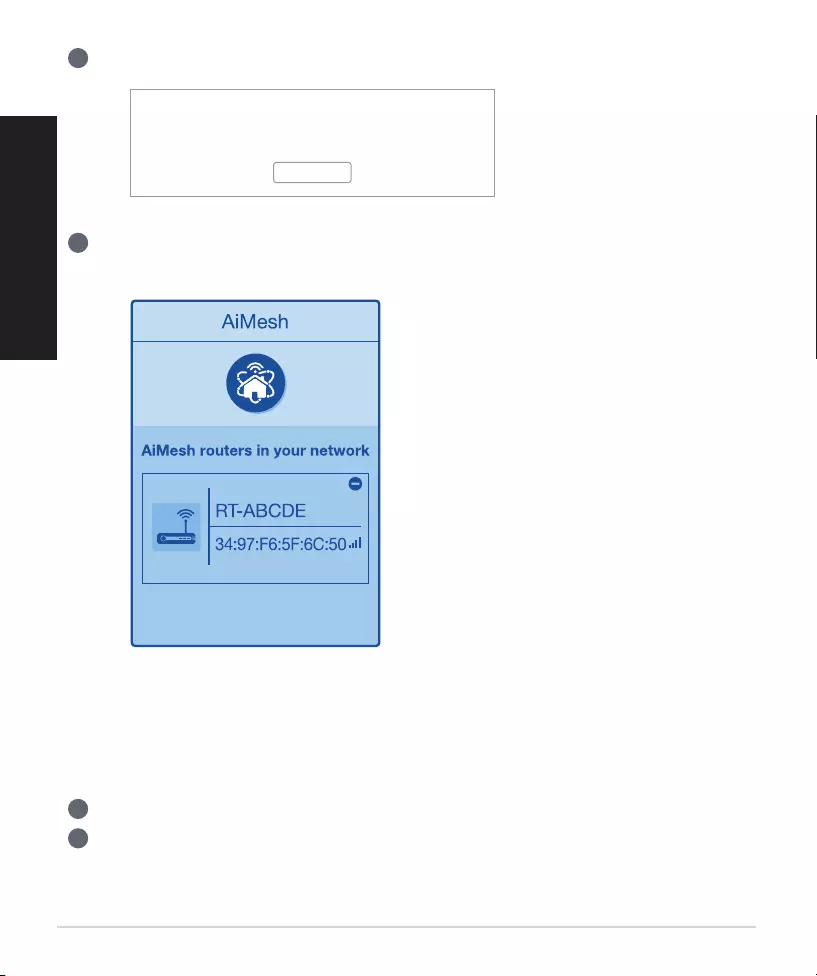
230
Slovenský
4
Po dokončení synchronizácie sa zobrazí správa.
5
Blahoželáme! Po úspešnom pridaní uzla AiMesh do siete AiMesh budú k dispozícii dolu
zobrazené stránky.
RIEŠENIE PROBLÉMOV
Ak váš smerovač AiMesh nedokáže nájsť žiadny uzol AiMesh alebo sa synchronizácia
nepodarí, skontrolujte nasledovné položky a skúste znova.
a
Uzol AiMesh premiestnite bližšie k smerovaču AiMesh. Musia byť od seba 1 až 3 metre.
b
Uzol AiMesh musí byť zapnutý.
Successfully added RT-ABCDE to your AiMesh
system, it will take awhile to show up as connected
in the AiMesh router list.
OK
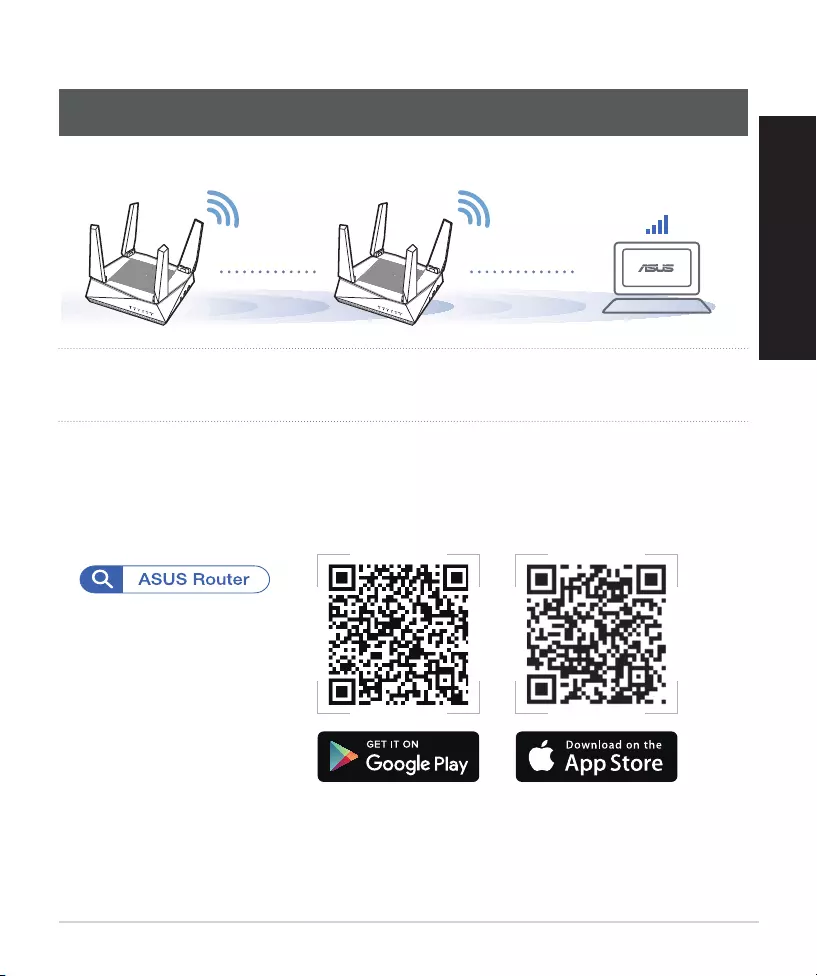
231
Slovenský
PREMIESTNENIE
Smerovač a uzol AiMesh umiestnite na najvhodnejšie miesto.
NAJLEPŠÍ VÝKON
POZNÁMKY: Aby sa minimalizovalo rušenie, smerovače uchovávajte mimo zariadení, ako sú
bezdrôtové telefóny, zariadenia s rozhraním Bluetooth a mikrovlnné rúry.
Smerovače odporúčame umiestniť na otvorené a priestranné miesto.
APLIKÁCIA ASUS ROUTER
Stiahnite si zadarmo aplikáciu ASUS Router na nastavenie a správu smerovačov.
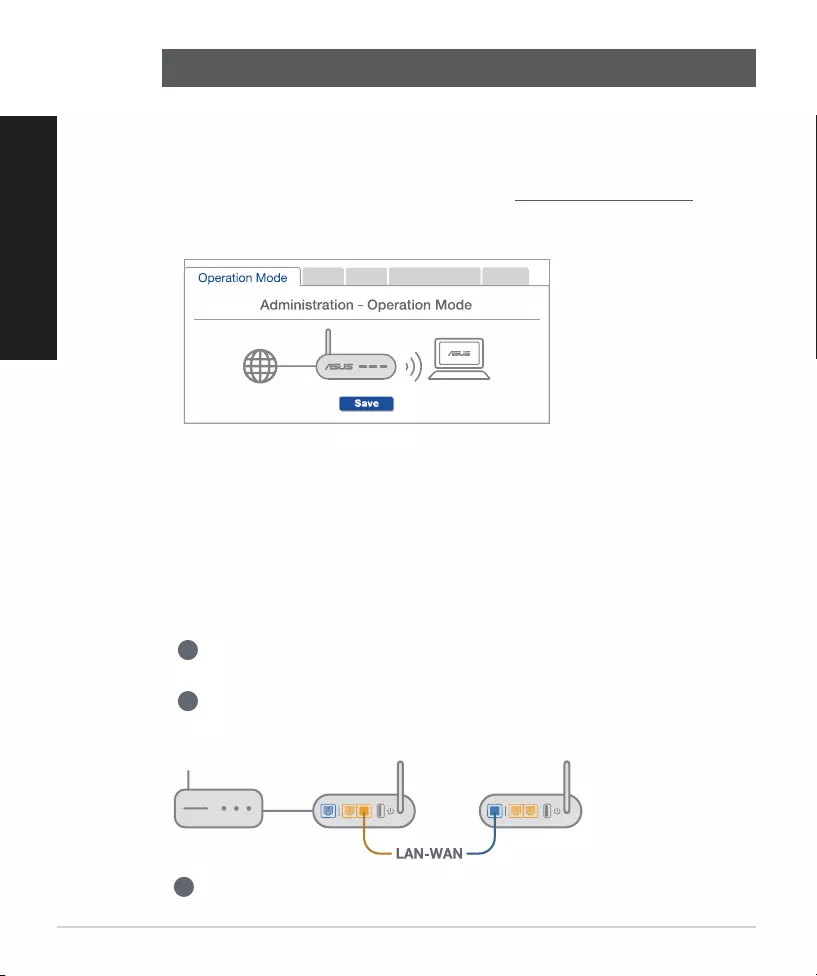
232
Slovenský
FAQ NAJČASTEJŠIE OTÁZKY
Otázka
1
Podporuje smerovač AiMesh režim prístupového bodu?
Odpoveď: Áno. Smerovač AiMesh môžete nastaviť na používanie
v režime smerovača alebo v režime prístupového bodu. Prejdite na
webové grafické používateľské rozhranie (http://router.asus.com)
a potom na stránku Administration (Správa) > Operation Mode
(Prevádzkový režim).
Otázka
2
Môžem vykonať káblové pripojenie medzi smerovačmi AiMesh (spätný
prenos cez sieť Ethernet)?
Odpoveď: Áno. Systém AiMesh podporuje bezdrôtové aj káblové
pripojenie medzi smerovačom a uzlom AiMesh na maximalizovanie
priepustnosti a stability. AiMesh analyzuje silu bezdrôtového signálu pre
každé dostupné frekvenčné pásmo a potom automaticky stanovuje, či
je na základné pripojenie medzi smerovačmi lepšie použiť bezdrôtové
alebo káblové pripojenie.
1
Najprv vykonajte kroky na vytvorenie pripojenia medzi smerovačom a uzlom
AiMesh pomocou siete Wi-Fi.
2
Uzol umiestnite na ideálne miesto s najlepším pokrytím. Port LAN na
smerovači AiMesh pripojte pomocou kábla siete Ethernet k portu WAN na
uzle AiMesh.
3
Systém AiMesh automaticky zvolí najlepšiu trasu na prenos dát, káblovú
alebo bezdrôtovú.
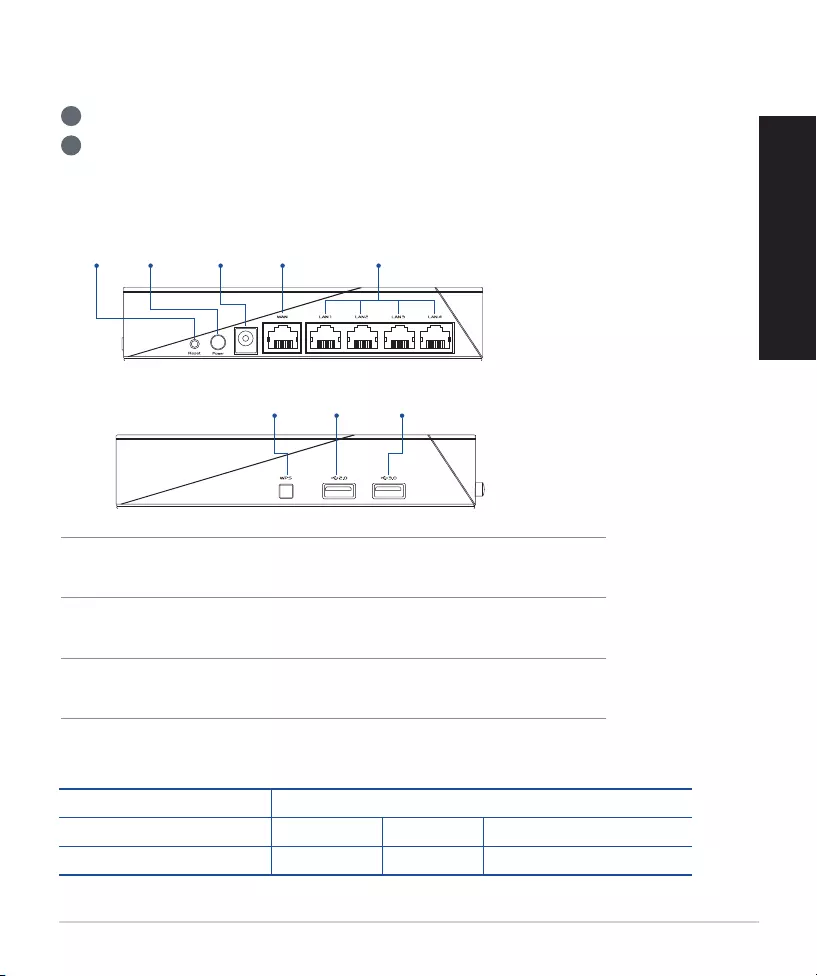
233
Slovenščina
1
Vmesnik priključite v vrata DCIN in pritisnite gumb za vklop/izklop.
2
Ko je strojna oprema pripravljena, se prižgeta lučki LED za napajanje 2,4 GHz/5 GHz.
Razlaga strojne opreme
Pojasnila gumba in pristanišča
GUMB ZA PONASTAVITEV
Ponastavi sistem na privzete nastavitve.
VRATA WAN
V ta vrata priključite modem z omrežnim kablom.
VRATA LAN 1-4
V vrata LAN priključite računalnik z omrežnim kablom.
Gumb za
WPS
Tipka za
vklop/
izklop
Vhod
(DC-IN)
vklop Vrata
WAN Vrata LAN 1-4
Gumb za
ponastavitev
Vrata USB
2.0 Vrata USB
3.0
Enosmerni napajalnik Izhod enosmernega toka: +19 V z največ 1.75A toka
Delovna temperatura 0~40oCShramba 0~70oC
Delovna vlažnost 50~90% Shramba 20~90%
Tehnični podatki:
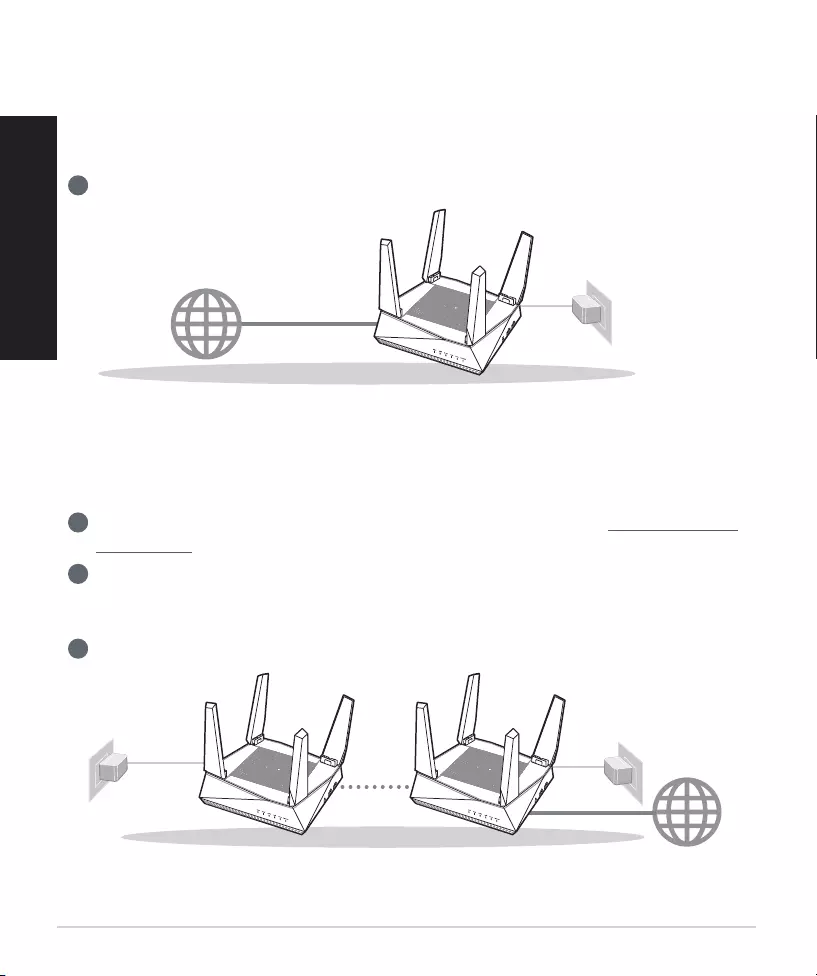
234
Slovenščina
Priprava na nastavitev samostojnega
usmerjevalnika
01
PRED NASTAVITVIJO
1
Pomaknite se do razdelka KORAKI ZA NASTAVITEV ENEGA USMERJEVALNIKA.
NASTAVITEV ENEGA USMERJEVALNIKA
Priprava na nastavitev brezžičnega sistema
AiMesh
02
1
Dva (2) usmerjevalnika ASUS (modeli, ki podpirajo tehnologijo AiMesh; https://www.asus.
com/AiMesh/).
2
En usmerjevalnik dodelite kot usmerjevalnik AiMesh, drugega pa kot vozlišče AiMesh.
** Če uporabljate več usmerjevalnikov AiMesh, priporočamo, da za usmerjevalnik AiMesh uporabite
usmerjevalnik z najvišjimi specifikacijami, druge pa za vozlišča AiMesh.
3
Pomaknite se do razdelka KORAKI ZA NASTAVITEV ZA AiMesh.
AiMesh SETUP STEPS
Usmerjevalnik AiMeshVozlišče AiMesh
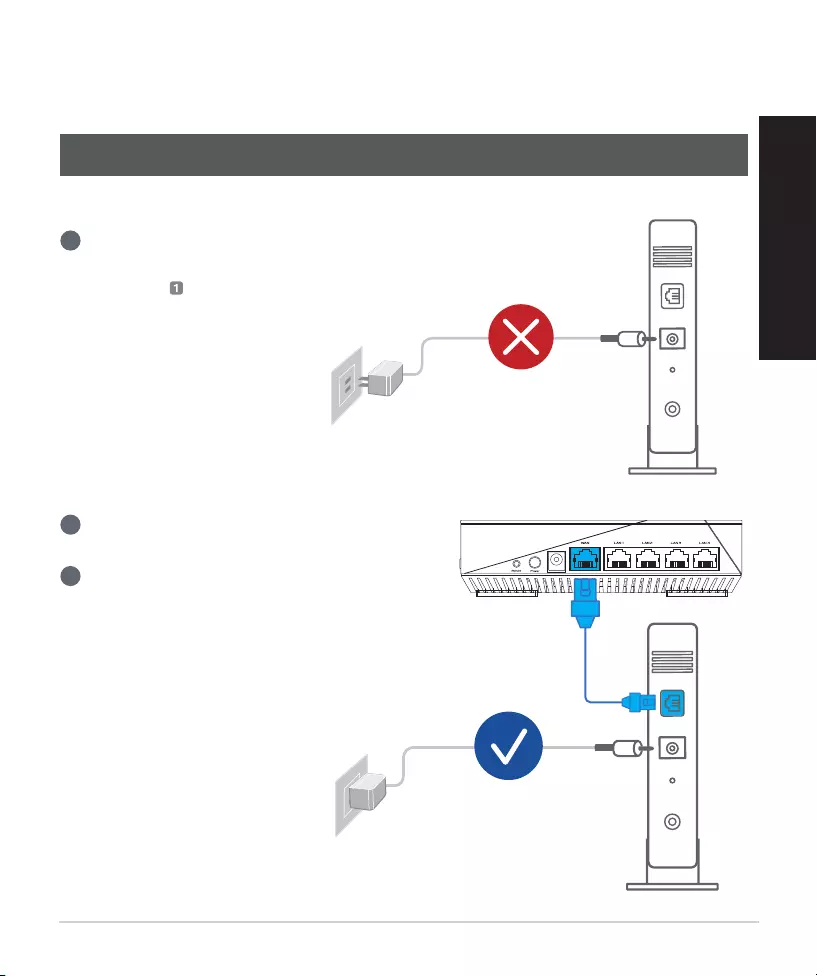
235
Slovenščina
KORAKI ZA NASTAVITEV ENEGA
USMERJEVALNIKA.
Priprava modema
01
1
Izklopite kabelski modem/modem DSL. Če
je modem opremljen z rezervno baterijo, jo
odstranite.
2
S priloženim omrežnim kablom povežite
modem z usmerjevalnikom.
3
Vklopite modem. Modem priključite v vtičnico
in ga prižgite.
PRIPOROČAMO ...
Zadnja stran modema
Zadnja stran modema
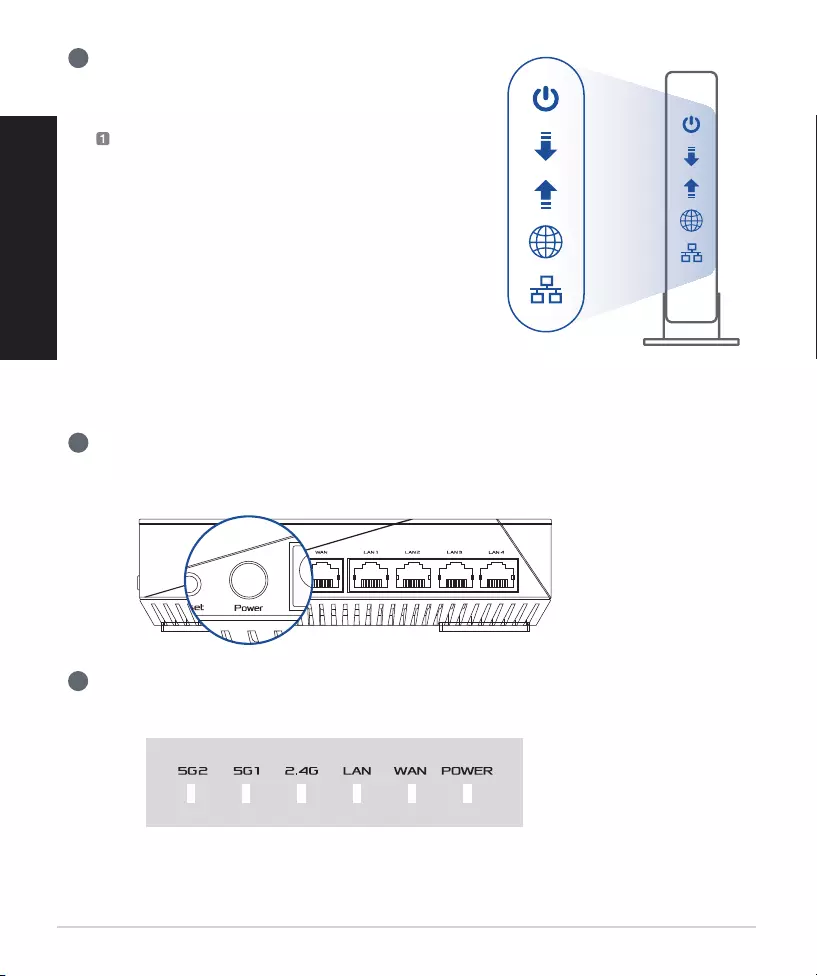
236
Slovenščina
4
Preverite lučke LED kabelskega modema/
modema DSL in se prepričajte, da je povezava
aktivna.
Če za dostop do interneta uporabljate
DSL modem, za pravilno konfiguracijo
usmerjevalnika potrebujete uporabniško
ime in geslo ponudnika internetnih
storitev.
Vzpostavitev povezave z napravo
02
1
Vklopite usmerjevalnik.
Priključite ga in pritisnite gumb za vklop/izklop na zadnje strani usmerjevalnika.
2
Preverite lučke za WAN in 2,4 GHz/5 GHz LED, da se prepričate, da je strojna oprema
pripravljena.
Sprednja stran modema
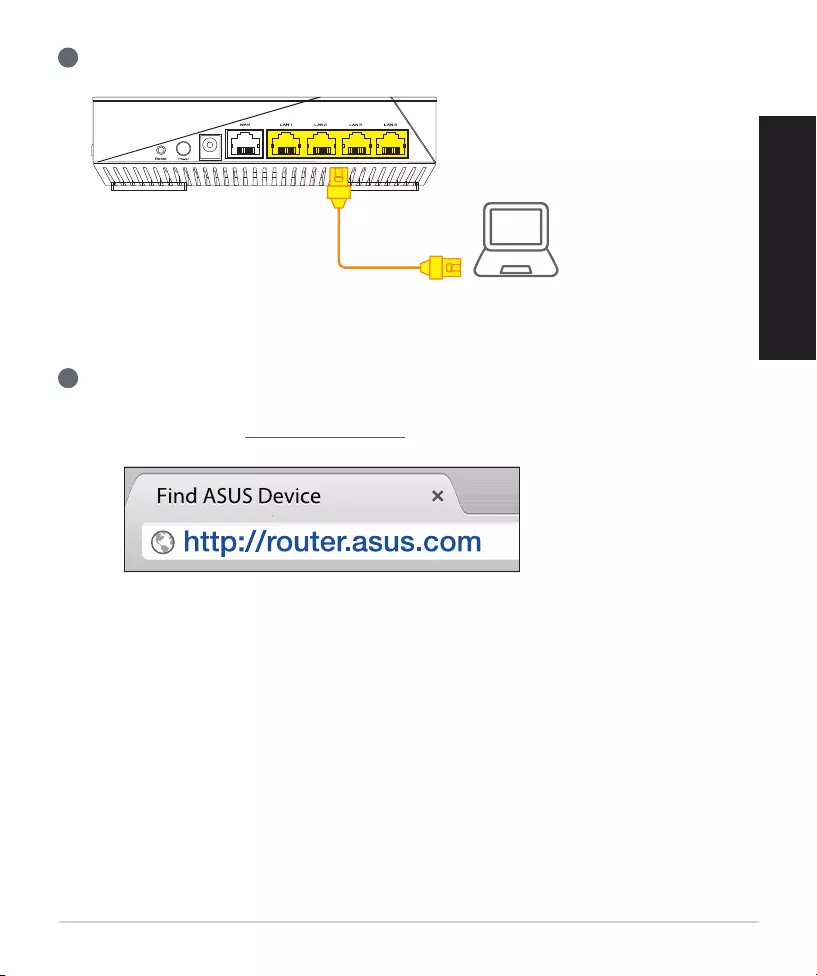
237
Slovenščina
3
Z dodatnim omrežnim kablom povežite svoj računalnik z usmerjevalnikom.
Prijava in vzpostavitev povezave
03
1
Odprite spletni brskalnik.
Preusmerjeni boste na spletno stran čarovnika za nastavitev ASUS. Če se to ne zgodi,
obiščite spletno stran http://router.asus.com.
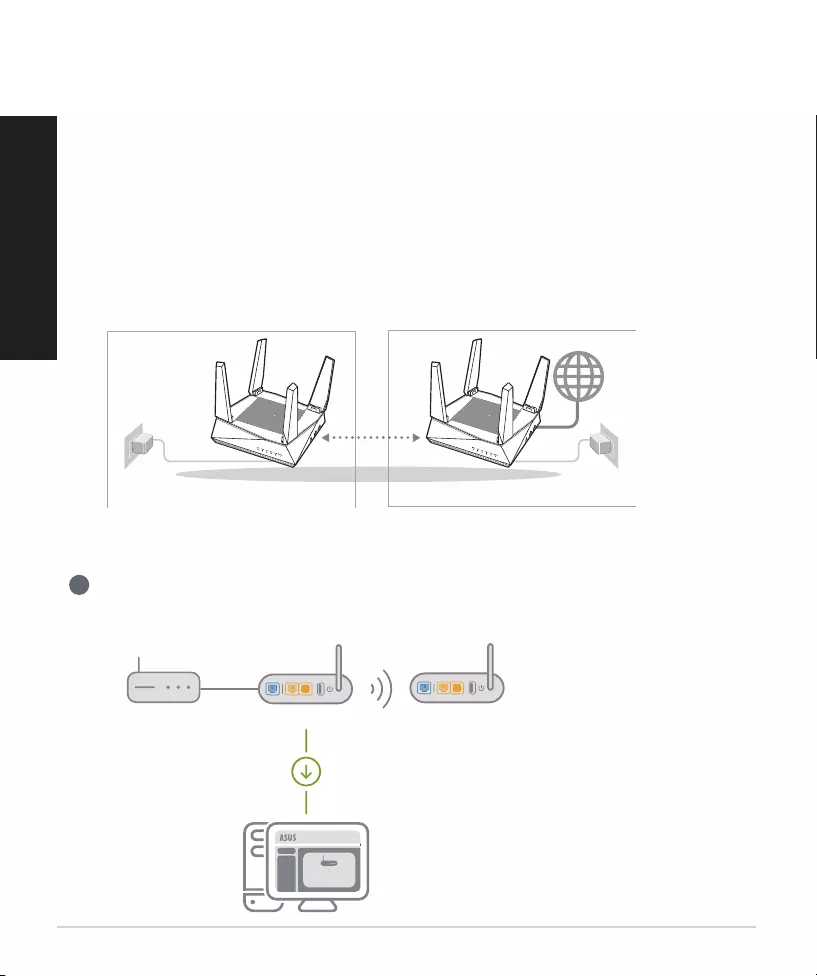
238
Slovenščina
KORAKI ZA NASTAVITEV ZA
AiMesh
Priprava
01
Med postopkom nastavitve naj bosta usmerjevalnik in vozlišče AiMesh med seboj
oddaljena med 1 in 3 metri.
1
Preberite razdelek KORAKI ZA NASTAVITEV ENEGA USMERJEVALNIKA, kjer boste
izvedeli, kako povezati usmerjevalnik AiMesh z računalnikom in modemom; nato se prijavite
v spletni grafični vmesnik.
Vozlišče AiMesh
02
Stanje privzetih nastavitev. Za nastavitve sistema AiMesh naj bo napajanje vklopljeno,
naprava pa naj bo v stanju pripravljenosti.
Usmerjevalnik AiMesh
03
med 1 ~ 3
metri
Usmerjevalnik AiMeshVozlišče AiMesh
Usmerjevalnik AiMeshmodema Vozlišče AiMesh
Logout/Reboot
AiMesh Router
02 03
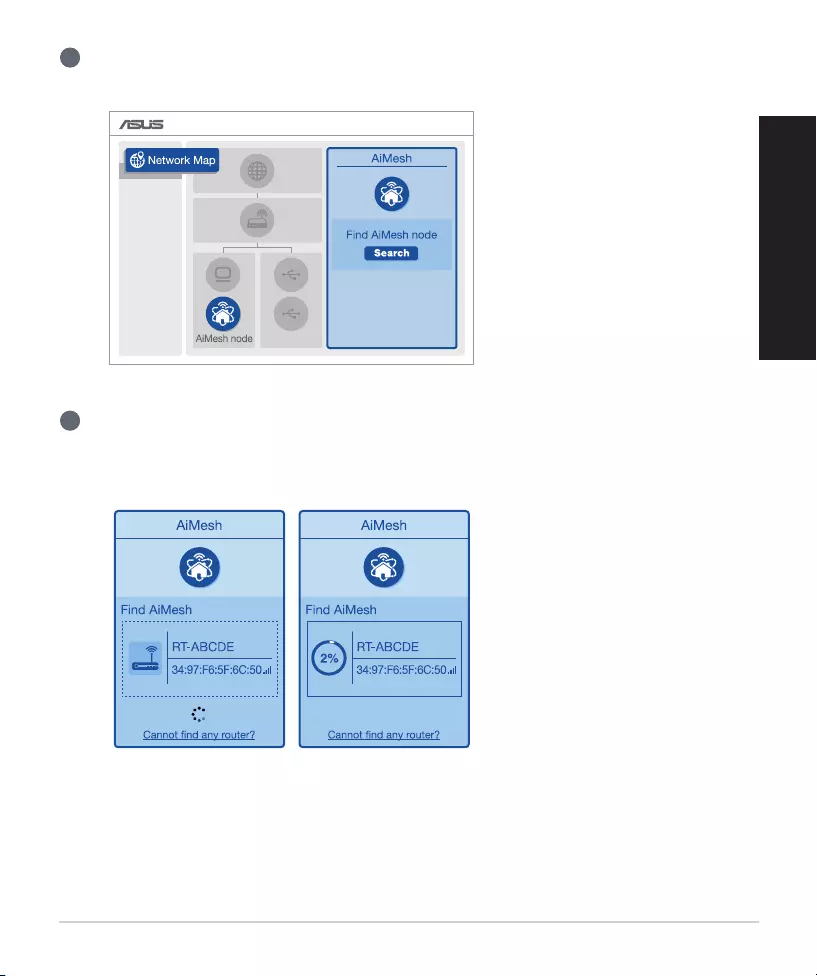
239
Slovenščina
2
Odprite stran Network Map (Zemljevid omrežij), kliknite ikono AiMesh in nato poiščite svoje
vozlišče AiMesh.
3
Če kliknite Search (Poišči), bo sistem samodejno poiskal vaše vozlišče AiMesh. Ko se na
tej strani prikaže vozlišče AiMesh, ga kliknite, da ga dodate v sistem AiMesh.
** Če ne najdete nobenega vozlišča AiMesh, odprite razdelek ODPRAVLJANJE TEŽAV.
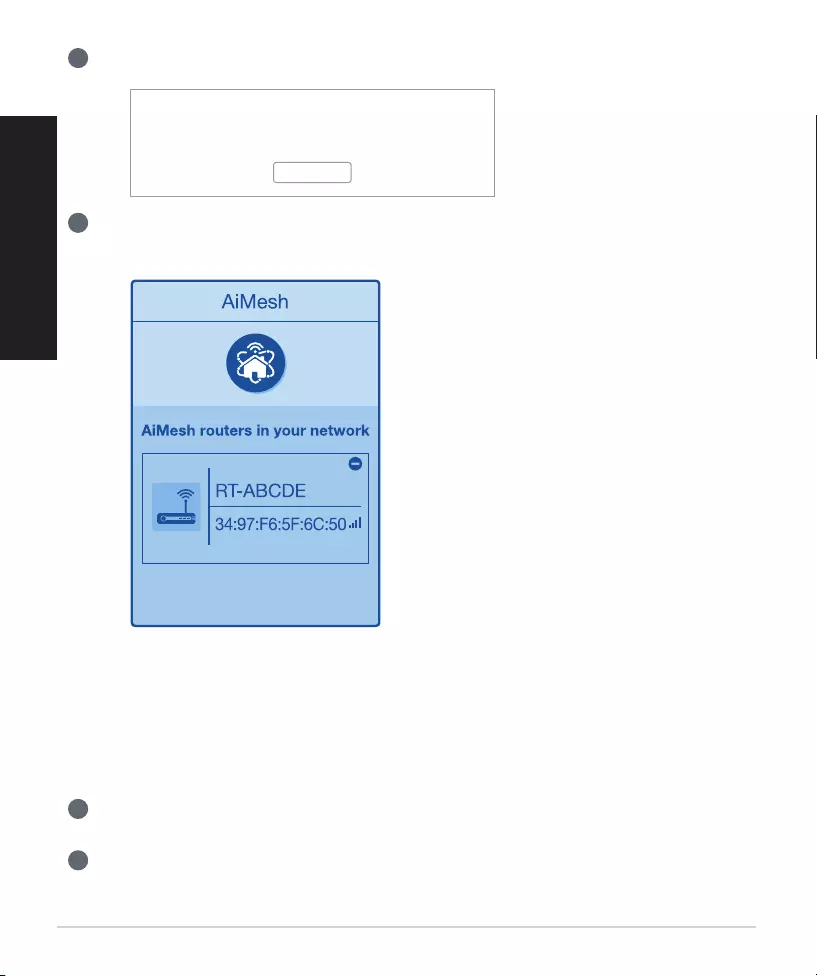
240
Slovenščina
4
Ko je sinhronizacija končana, se prikaže sporočilo.
5
Čestitke! Spodnje strani bodo prikazane, če je bilo vozlišče AiMesh uspešno dodano v
omrežje AiMesh.
ODPRAVLJANJE TEŽAV
Če vaš usmerjevalnik AiMesh ne uspe najti nobenega vozlišča AiMesh v bližini ali
sinhronizacije ni bilo mogoče uspešno dokončati, preverite naslednje napotke in
poskusite znova.
a
Vozlišče AiMesh pomaknite bližje usmerjevalniku AiMesh. Razdalja med obema napravama
ne sme presegati 3 m.
b
Prepričajte se, da je vozlišče AiMesh vklopljeno.
Successfully added RT-ABCDE to your AiMesh
system, it will take awhile to show up as connected
in the AiMesh router list.
OK
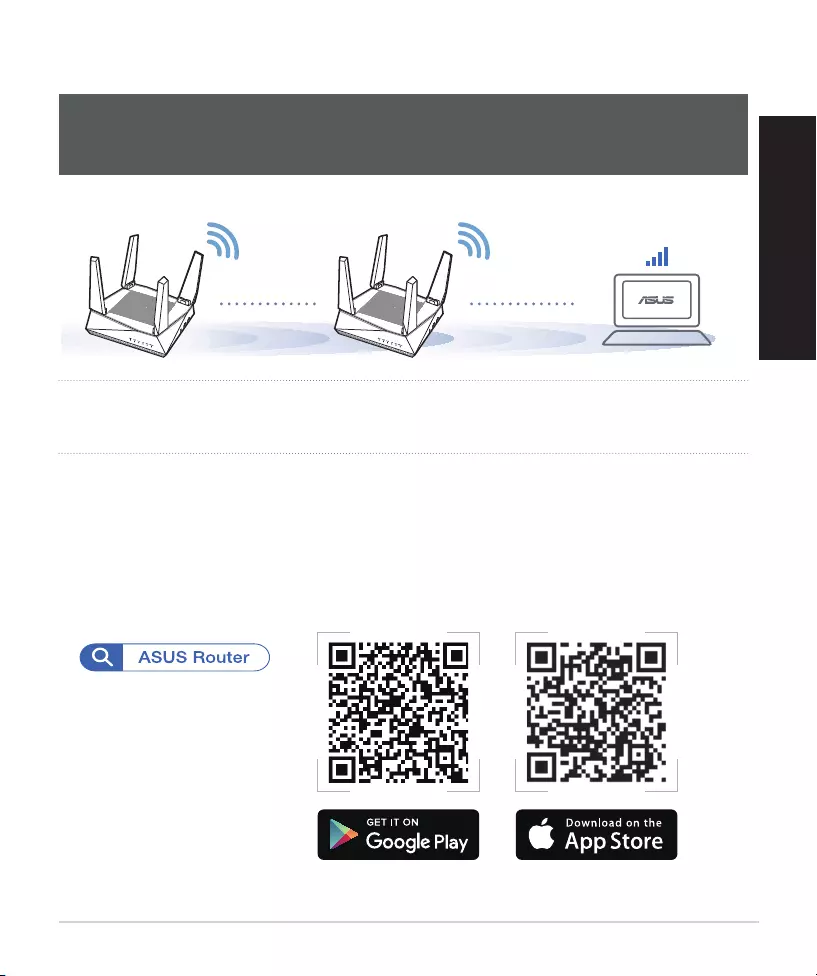
241
Slovenščina
PREMESTITEV
Poiščite primerno mesto za usmerjevalnik in vozlišče AiMesh.
NAJBOLJŠA UČINKOVITOST
DELOVANJA
OPOMBE: Če želite čim bolj zmanjšati morebitne motnje, usmerjevalnika ne postavljajte v bližino
naprav, kot so brezžični telefoni, naprave Bluetooth in mikrovalovne pečice.
Priporočamo, da usmerjevalnika postavite na odprto in prostorno mesto.
APLIKACIJA ZA
USMERJEVALNIK ASUS
Prenesite brezplačno aplikacijo za usmerjevalnik ASUS, s katero boste lahko nastavili
in upravljali svoje usmerjevalnike.
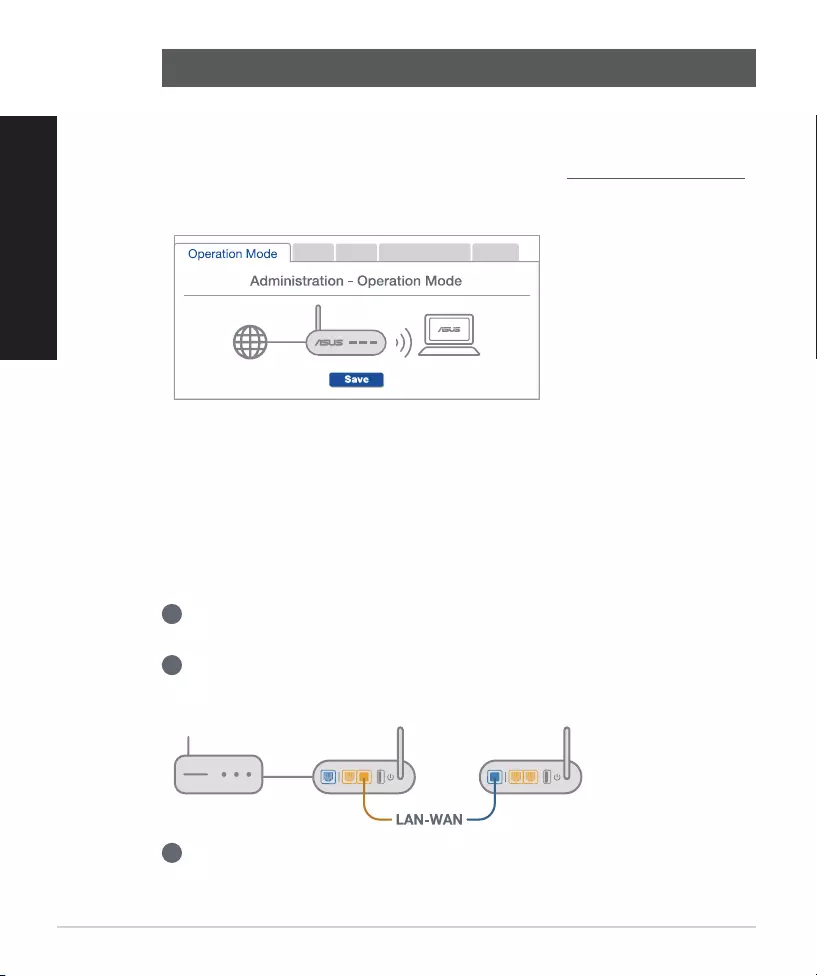
242
Slovenščina
FAQ POGOSTA VPRAŠANJA
1. vpr.
Ali usmerjevalnik AiMesh podpira način dostopnih točk?
Odg: Da. Za usmerjevalnik AiMesh lahko izberete način usmerjevalnika ali
dostopne točke. Obiščite spletni grafični vmesnik (http://router.asus.com)
in odprite stran Administration (Upravljanje) > Operation Mode (Način
delovanja).
2. vpr.
Ali lahko vzpostavim žično povezavo med usmerjevalniki AiMesh
(povezovalno omrežje Ethernet)?
Odg: Da. Sistem AiMesh podpira tako brezžično kot žično povezavo med
usmerjevalnikom in vozliščem AiMesh ter tako zagotavlja kar se da velik
promet in stabilnost. AiMesh analizira moč brezžičnega signala za vsak
frekvenčni pas, ki je na voljo, in nato samodejno določi, katera povezava
(brezžična oz. žična) je bolj primerna za hrbtenično povezavo med
usmerjevalniki.
1
Najprej upoštevajte navodila za vzpostavitev povezave med usmerjevalnikom
in vozliščem AiMesh prek brezžičnega omrežja Wi-Fi.
2
Vozlišče postavite na idealno mesto, da zagotovite čim boljši doseg. Ethernet
kabel speljite iz vrat lokalnega omrežja (LAN) usmerjevalnika AiMesh do vrat
brezžičnega omrežja (WAN) vozlišča AiMesh.
3
Sistem AiMesh bo samodejno izbral najboljšo pot (žično oz. brezžično) za
prenos podatkov.
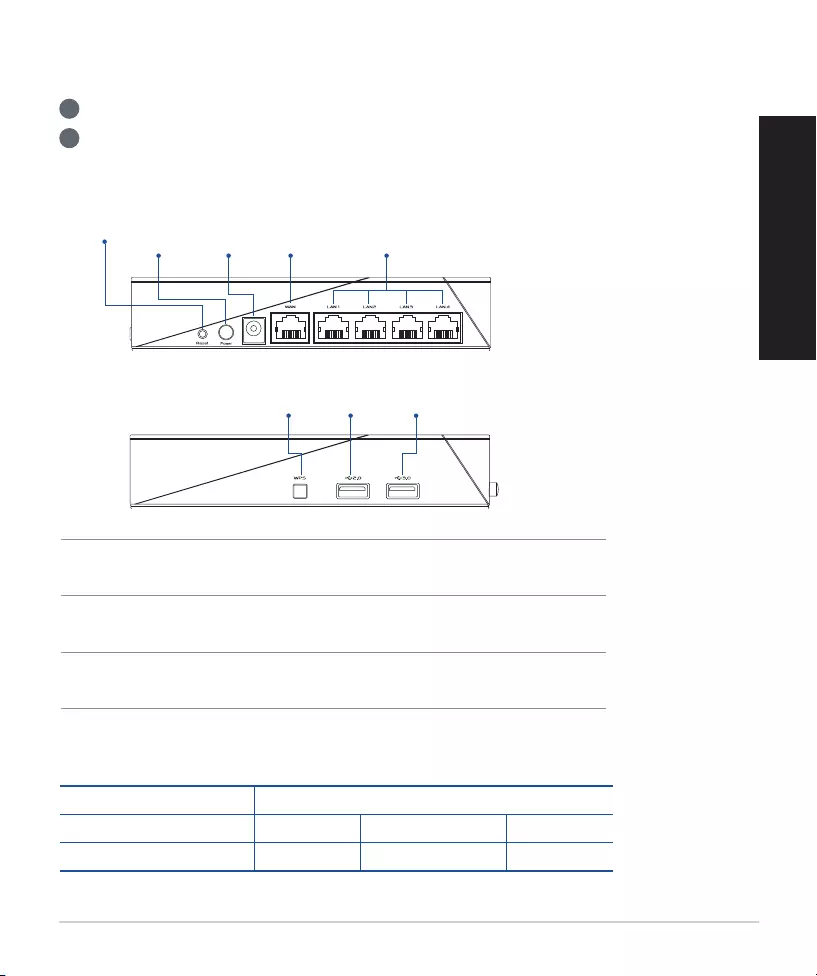
243
Svenska
RESET BUTTON (ÅTERSTÄLLNINGSKNAPP)
Återställ systemet till fabriksinställningarna.
WAN PORT
Anslut modemet till denna port med en nätverkskabel.
LAN PORT 1-4
Anslut datorn till en LAN-port med en nätverkskabel.
USB 2.0
port USB 3.0
port
1
Anslut adaptern i DCIN-porten, och tryck på strömbrytaren.
2
Strömindikatorerna 2.4 GHz/5 GHz tänds när maskinvaran är klar.
Förklaringar av maskinvaran
Knapp- och portförklaringar
Strömingång
(DC-IN)
Strömbrytare
Återställningsknapp
LAN Port 1-4
WAN
port
WPS
knapp
DC-strömadapter DC-uteffekt: +19V med max 1.75A ström
Driftstemperatur 0~40oC Förvaring 0~70oC
Luftfuktighet vid drift 50~90% Förvaring 20~90%
Specifikationer:
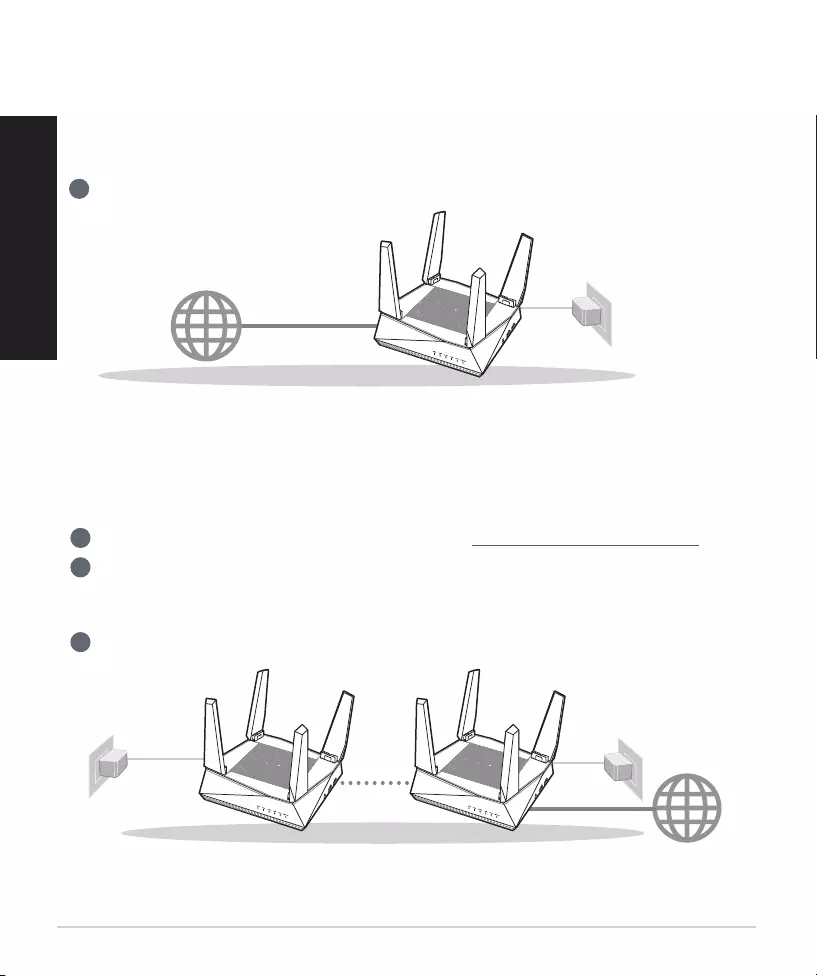
244
Svenska
Förberedelse för inställning av en fristående
router
01
FÖRE INSTÄLLNING
1
Gå till ONE ROUTER SETUP STEPS (INSTÄLLNINGSSTEG FÖR EN ROUTER).
INSTÄLLNING AV EN ROUTER
Förberedelse för inställning av ett AiMesh
Wi-Fi-system
02
1
Två (2) ASUS-routrar (modeller som stödjer AiMesh https://www.asus.com/AiMesh/).
2
Tilldela en som AiMesh-router, och en som AiMesh-nod.
** Om du har flera AiMesh-routrar rekommenderar vi att du använder den router med de högsta
specifikationerna som Aimeshrouter, och de andra som AiMesh-noder.
3
Gå till AiMesh SETUP STEPS (INSTÄLLNINGSSTEG FÖR AiMesh).
INSTÄLLNINGSSTEG FÖR AiMesh
AiMesh-routerAiMesh-nod
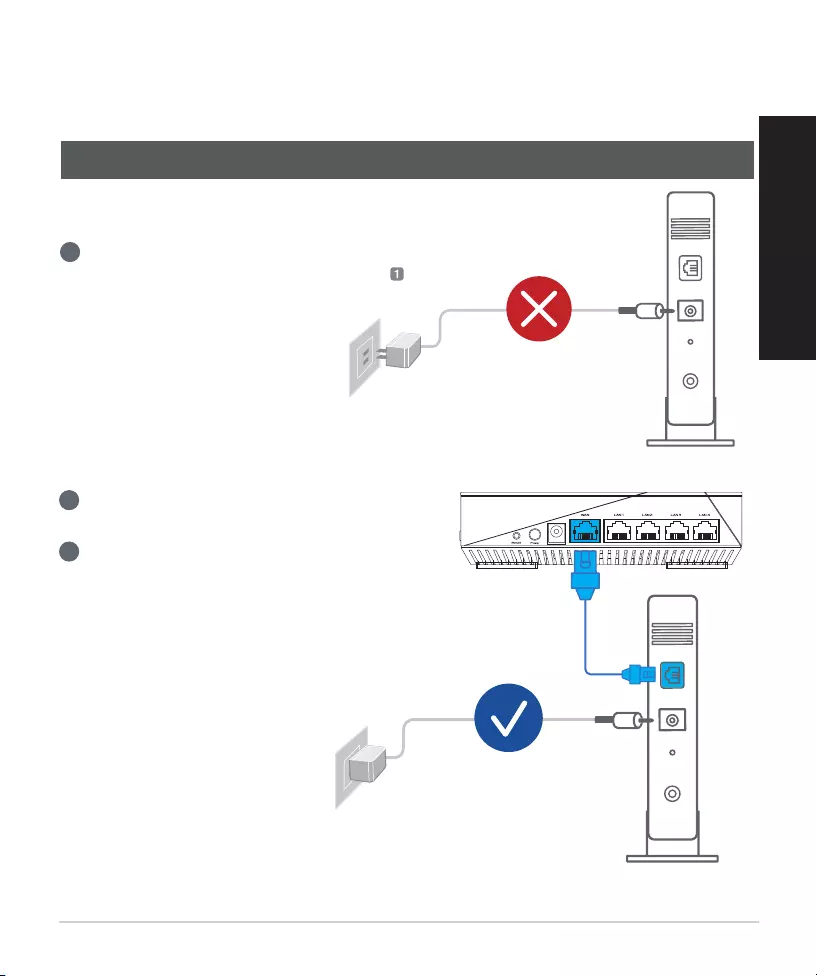
245
Svenska
INSTÄLLNINGSSTEG FÖR EN
ROUTER
01
2
Anslut ditt modem till routern med den medföljande
nätverkskabeln.
3
Starta modemet. Anslut modemets kontakt til
nätuttaget och slå på strömmen.
VI FÖRESLÅR ATT...
Modemets baksida
Förbered ditt modem
1
Koppla ur strömkabeln/DSL-modemet. Om
den har ett reservbatteri, ta bort batteriet.
Modemets baksida
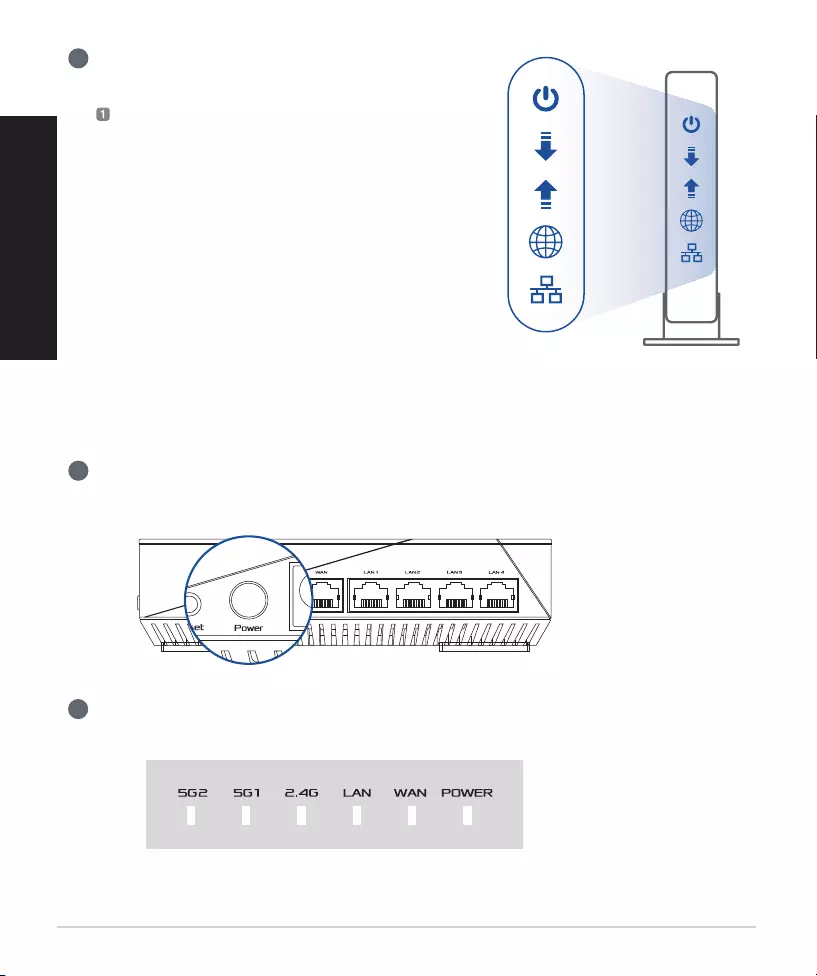
246
Svenska
Du ansluter enheten
02
1
Startar routern.
Sätter i kontakten och trycker på strömbrytaren på routerns baksida.
2
Kontrollera indikationslamporna för WAN och 2.4 GHz/5 GHz för att försäkra dig om att
anslutningen är klar.
Modemets framsida
4
Kontrollera kabelns/DSL-modemets lysdioder för
att försäkra dig om att anslutningen är aktiv.
Om du använder DSL för Internet, kommer
du att behöva ett användarnamn/lösenord
från din Internet-leverantör (ISP) för att kunna
konfigurera routern korrekt.
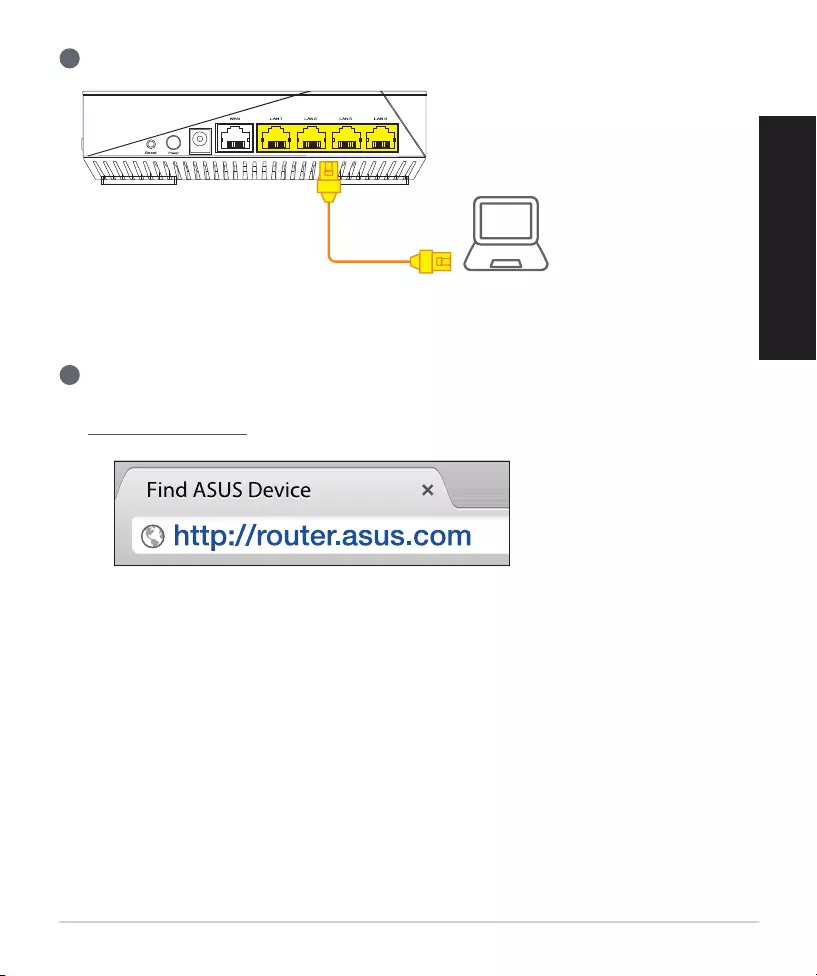
247
Svenska
3
Anslut datorn till routern med en extra nätverkskabel.
Logga in och anslut
03
1
Öppna en webbläsare.
Du kommer att bli omdirigerad till ASUS installationsguide. Om inte, navigera till
http://router.asus.com.
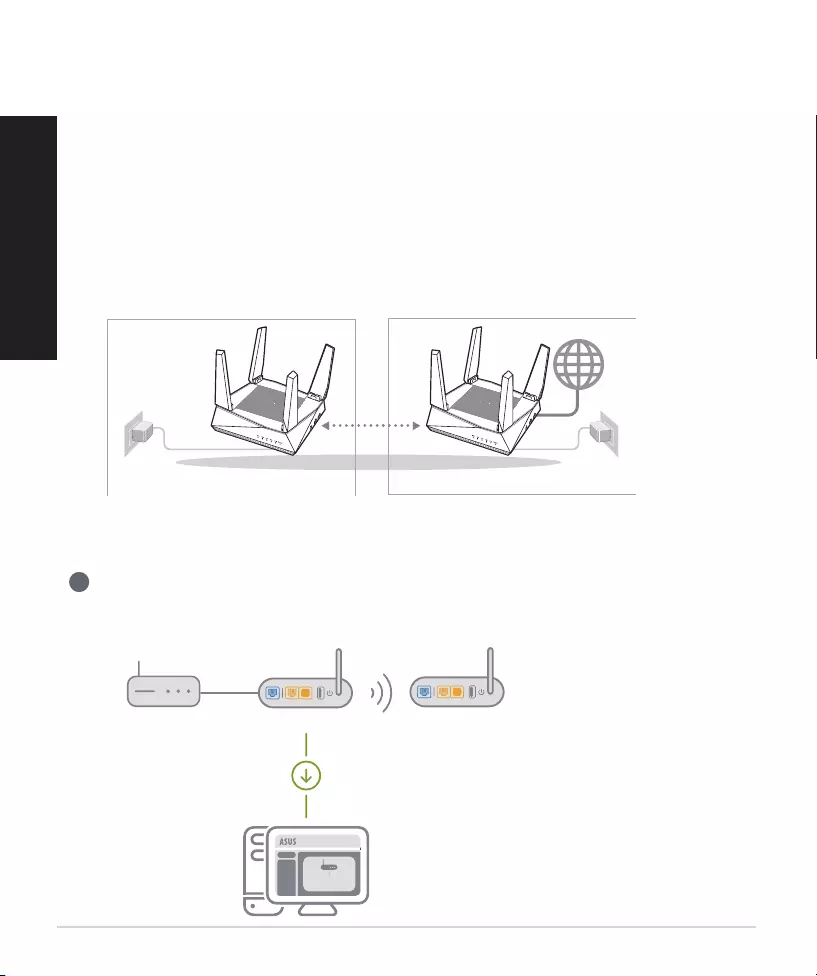
248
Svenska
02 03
INSTÄLLNINGSSTEG FÖR AiMesh
Förbered
01
Placera AiMesh-routern och noden inom 1-3 meter från varandra under
inställningsprocessen.
1
Se ONE ROUTER SETUP STEPS (INSTÄLLNINGSSTEG FÖR EN ROUTER)
för att ansluta AiMesh-routern till datorn och modemet, och logga in på
webbanvändargränssnittet.
AiMesh-nod
02
Fabriksinställningsstatus. Låt strömmen vara på och i standby-läge för AiMesh-systemets
inställningar.
AiMesh-router
03
Modem AiMesh-router AiMesh-nod
Logout/Reboot
AiMesh-router
inom 1-3
meter
AiMesh-nod
AiMesh-router
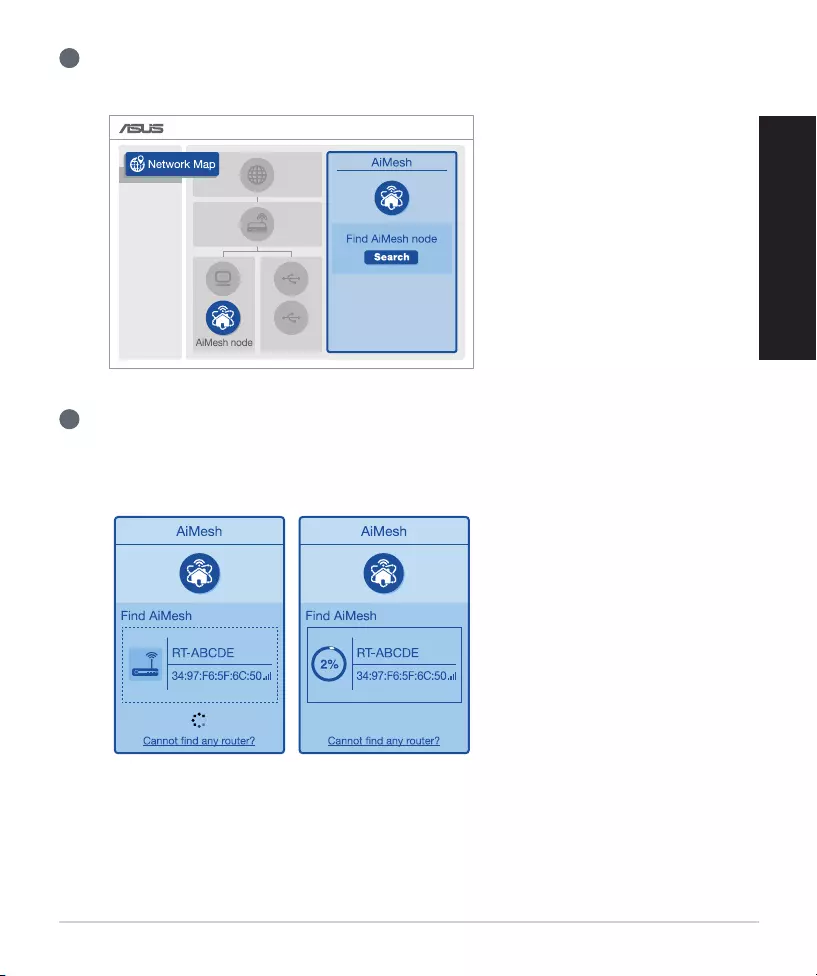
249
Svenska
2
Gå till sidan Network Map (Nätverkskarta), klicka på AiMesh-ikonen och därefter Search
(Sök) för att förlänga AiMesh-noden.
3
Klicka på Search (Sök), så kommer den automatiskt att söka upp AiMesh-noden. När
AiMesh-noden visas på sidan, klicka på den för att lägga till den i AiMesh-systemet.
** Kan du inte hitta någon AiMesh-nod, gå till TROUBLE SHOOTING (FELSÖKNING).
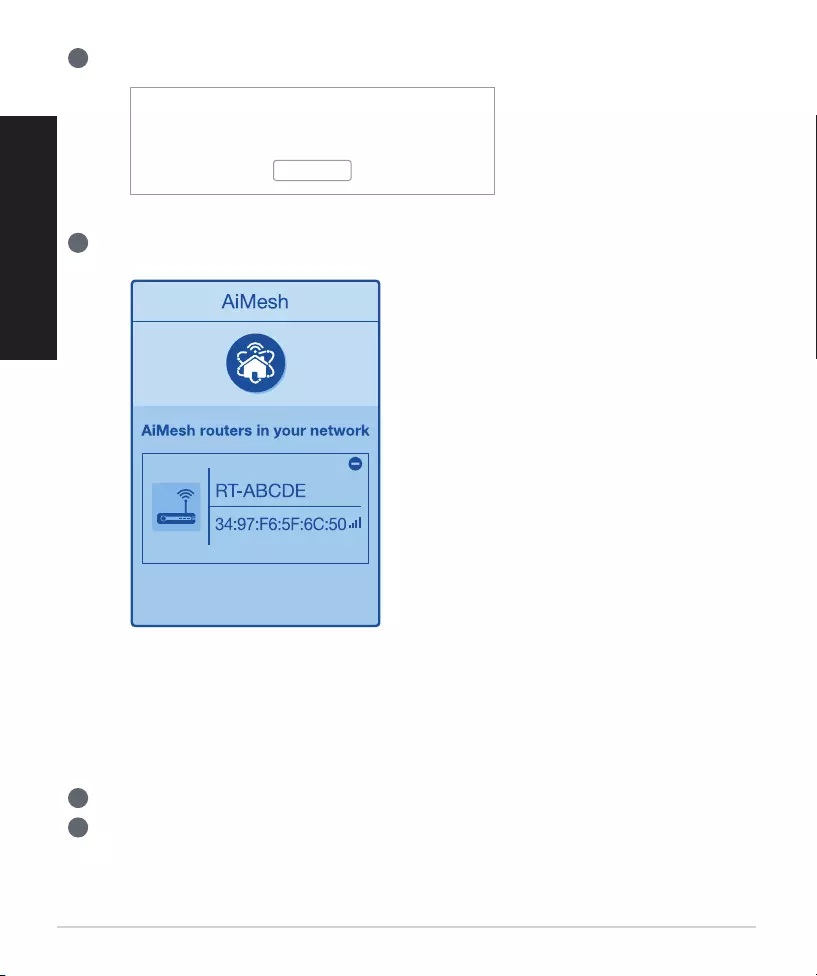
250
Svenska
Successfully added RT-ABCDE to your AiMesh
system, it will take awhile to show up as connected
in the AiMesh router list.
OK
4
Ett meddelande visas när synkroniseringen är klar.
5
Grattis! Följande sidor kommer att visas när en AiMesh-nod har lagts till AiMesh-nätverket.
FELSÖKNING
Om AiMesh-routern inte kan hitta någon AiMesh-nod i närheten eller
synkroniseringen misslyckas, kontrollera följande och försök igen.
a
Flytta helst AiMesh-noden närmare AiMesh-routern. Se till att den är inom 1-3 meter.
b
AiMesh-noden startas.
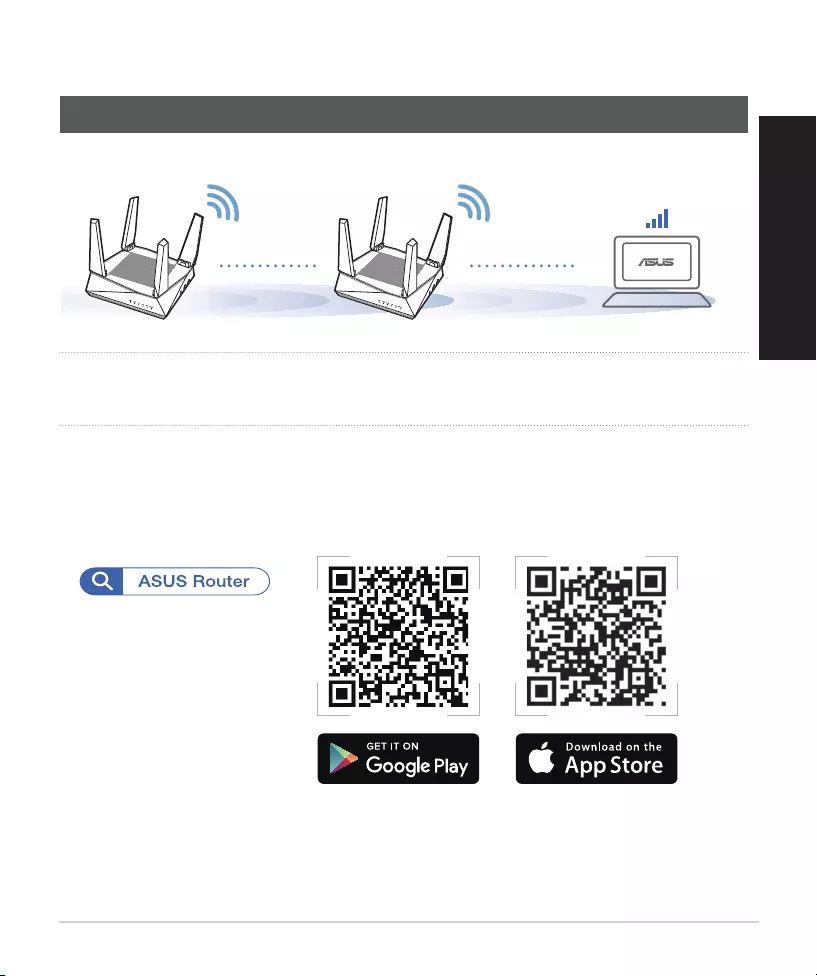
251
Svenska
OMPLACERING
Placera AiMesh-routern och noden på bästa plats.
BÄSTA PRESTANDAN
OBS: För att minimera störningarna, ska routern inte placeras i närheten av trådlösa telefoner,
Bluetooth-enheter och mikrovågsugnar.
Vi rekommenderar att du placerar routern på en öppen eller rymplig plats.
ASUS ROUTER-APP
Hämta ASUS Router-app gratis för att installera och hantera dina routrar.
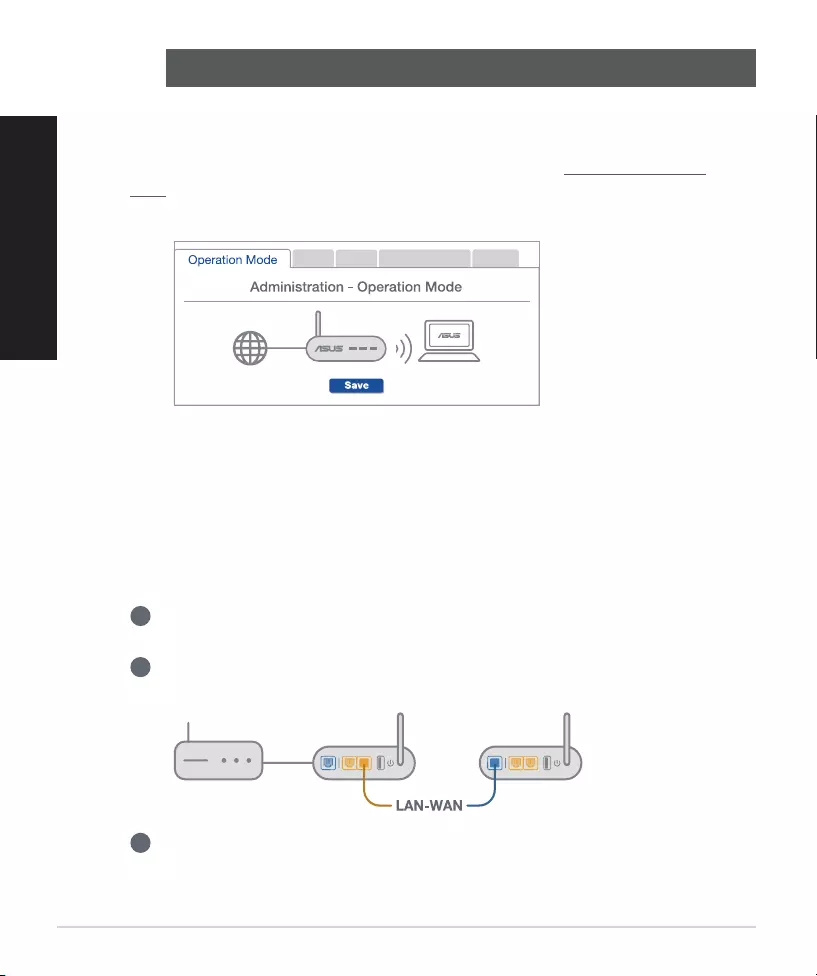
252
Svenska
FAQ
F1
Stöds AccessPoint-läget av AiMesh-routern?
S:Ja. Du kan välja att ställa in AiMesh-routern på routerläge eller
åtkomstpunktläge. Gå till webbanvändargränssnittet (http://router.asus.
com), och går till sidan Administration (Administration) > Operation Mode
(Driftläge).
F2
Kan jag installera kabelanslutning mellan AiMesh-routrar (Ethernet-stamnät)?
S:Ja. AiMesh-system stödjer både trådlös och kabelansluten anslutning
mellan AiMesh-router och nod för att maximera genomströmning och
stabilitet. AiMesh analyserar den trådlösa signalstyrkan för varje tillgängligt
frekvensband, och bestämmer sedan automatiskt om en trådlös eller
kabelansluten anslutning passar bäst som ryggrad i anslutningn mellan
routrar.
1
Följ installationsstegen för att etablera en anslutning mellan AiMesh-routern och
noden via Wi-Fi:n först.
2
Placera noden på den plats där den har bäst täckning. Dra en Ethernet-kabeln från
LAN-porten på AiMesh-routern till WAN-porten på AiMesh-noden.
3
AiMesh-systemet kommer att välja bästa väg för dataöverföringen automatiskt,
vare sig det är kabelansluten eller trådlös.
VANLIGA FRÅGOR
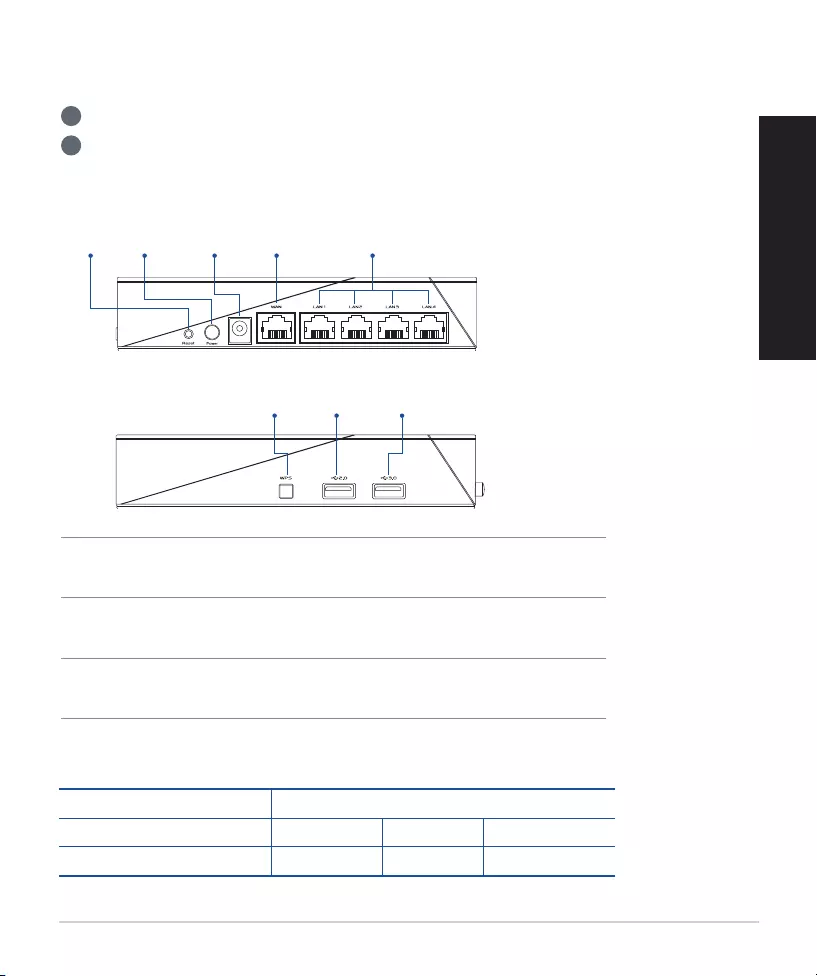
253
Türkçe
1
Adaptörü DCIN bağlantı noktasına takın ve güç düğmesine basın.
2
Donanımınız hazır olduğunda güç, 2,4 GHz/5 GHz LED’leri yanar.
Donanım Açıklamaları
Düğme ve Bağlantı Noktası Açıklamaları
RESET (SIFIRLA) DÜĞMESİ
Sistemi fabrika varsayılanlarına sıfırlayın.
WAN BAĞLANTI NOKTASI
Modeminizi bir ağ kablosuyla bu bağlantı noktasına bağlayın.
LAN BAĞLANTI NOKTASI 1-4
PC’nizi bir ağ kablosuyla bir LAN bağlantı noktasına bağlayın.
WPS
düðmesi
Güç
düğmesi
Güç (DC-Girişi)
bağlantı
noktası
WAN bağlantı
noktası LAN bağlantı
noktası 1-4
Sifirla
düğmesi
USB 2.0
bağlantı
noktası
USB 3.0
bağlantı
noktası
DC Güç adaptörü DC Çıkışı: Maks 1.75A akım ile +19V;
Çalıştırma Sıcaklığı 0~40oCDepolama 0~70oC
Çalışma Nemi 50~90% Depolama 20~90%
Teknik özellikler:
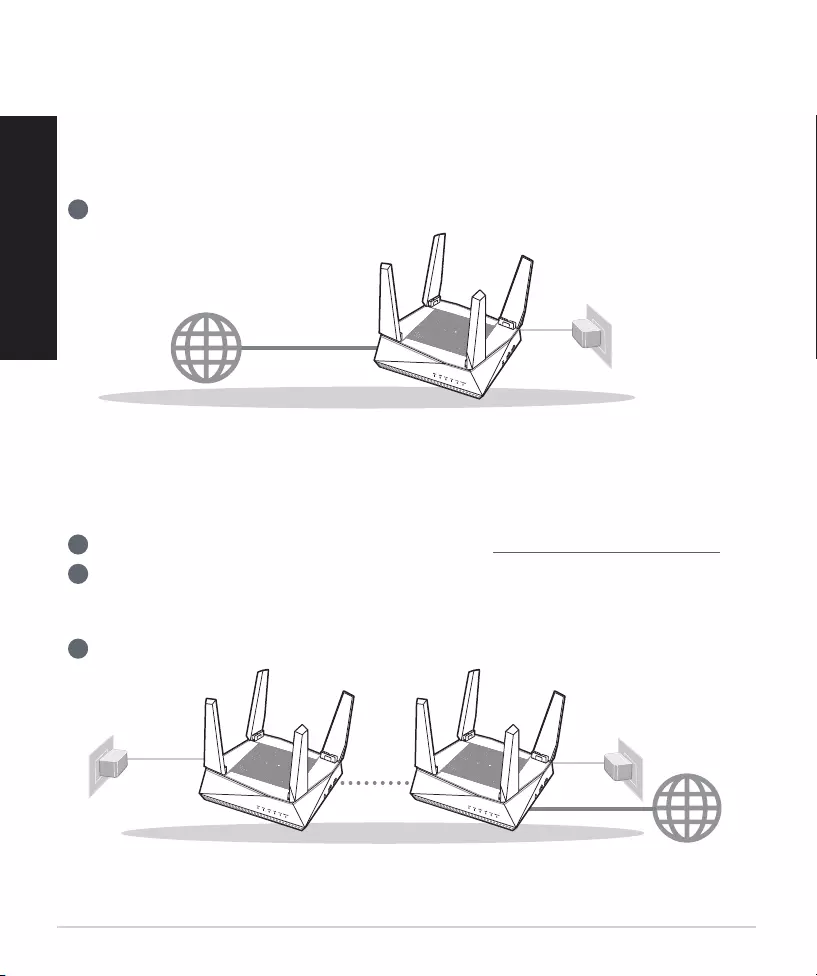
254
Türkçe
Bağımsız bir yönlendirici kurulmaya
hazırlanıyor
01
KURULUMDAN ÖNCE
1
BİR YÖNLENDİRİCİ KURULUMU ADIMLARI öğesine gidin.
BİR YÖNLENDİRİCİ KURULUMU
AiMesh Wi-Fi sistemini kurmak için
hazırlama
02
1
İki (2) ASUS yönlendirici (AiMesh destekleyen modeller https://www.asus.com/AiMesh/).
2
AiMesh yönlendiricisi olarak birini ve AiMesh düğümü olarak diğerini atayın.
** Birden fazla AiMesh yönlendiriciniz varsa yönlendiriciyi AiMesh yönlendiriciniz olarak en yüksek özelliklerle ve
diğerlerini AiMesh düğümleri olarak kullanmanızı öneririz.
3
AiMesh KURULUMU ADIMLARI öğesine gidin.
AiMesh KURULUMU ADIMLARI
AiMesh yönlendiricisiAiMesh yönlendiricisinin
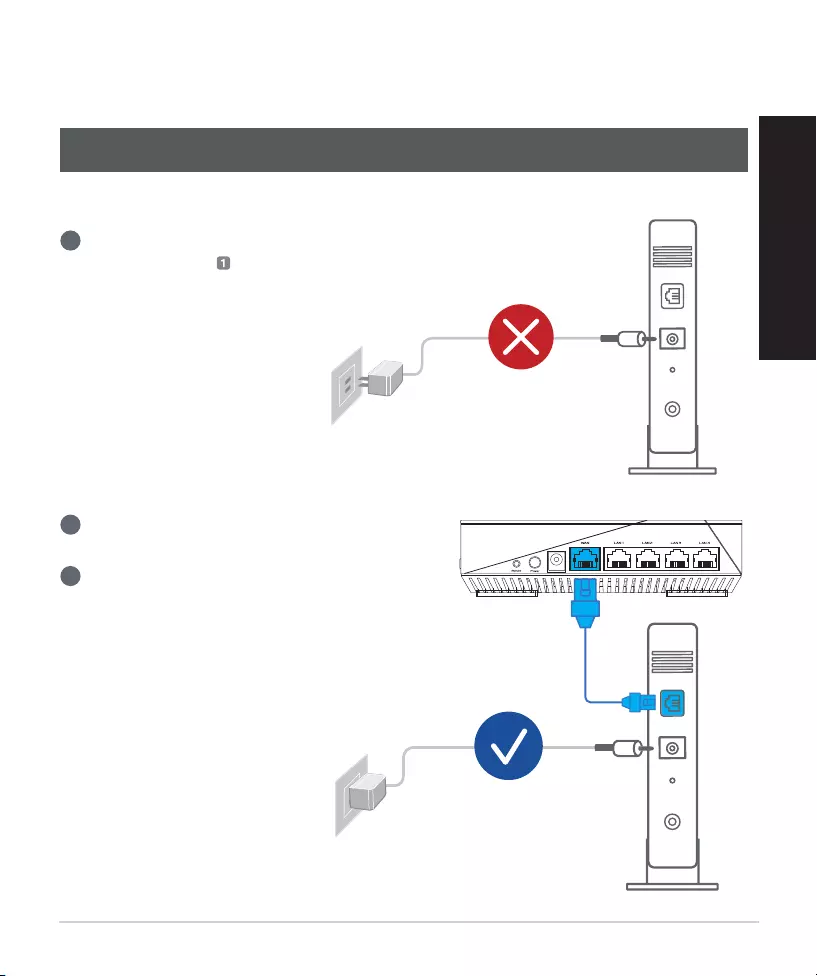
255
Türkçe
BİR YÖNLENDİRİCİ KURULUMU
ADIMLARI
Modeminizi hazırlama
01
1
Kablo/DSL modemi kapatın. Bir yedek pili
varsa, pili çıkarın.
2
Modeminizi, sağlanan ağ kablosuyla
yönlendiriciye bağlayın.
3
Modemi açın. Modemi elektrik prizine takın ve
gücü açın.
ŞUNLARI ÖNERİRİZ...
Modem arka
Modem arka
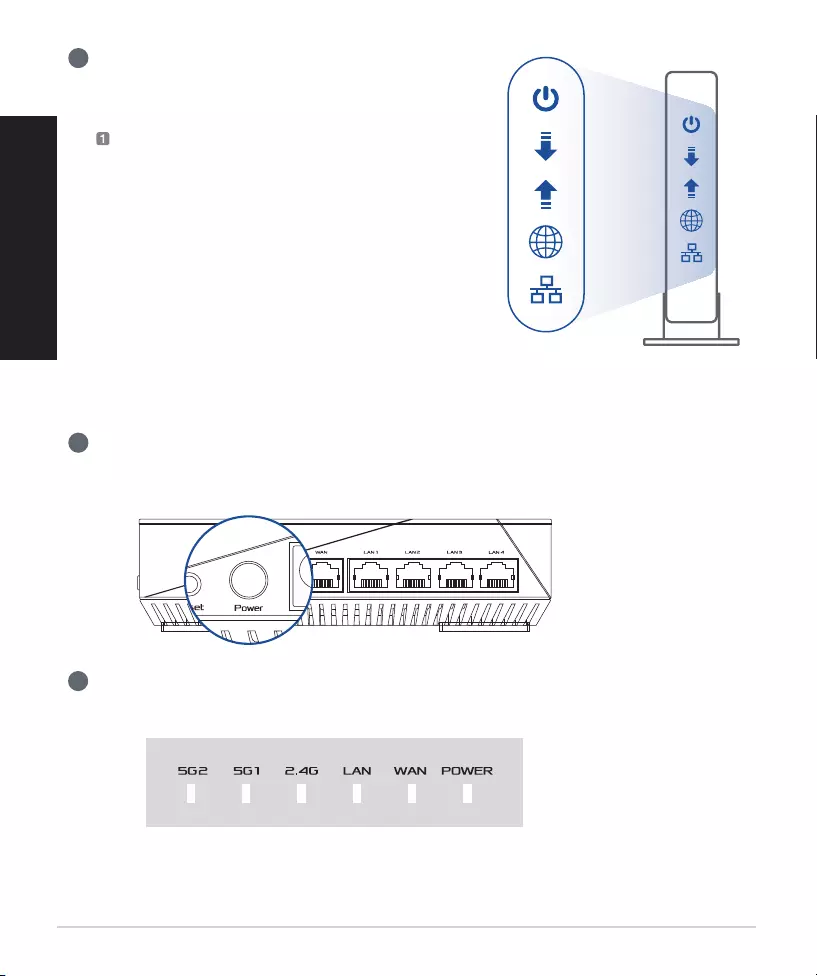
256
Türkçe
4
Bağlantının etkin olduğundan emin olmak için
modeminizin LED ışıklarını denetleyin.
Internet için DSL kullanıyorsanız, yönlendiriciyi
uygun biçimde yapılandırmak için Internet
Servis Sağlayıcınızdan (ISS) kullanıcı adınızı/
şifrenizi almanız gerekecektir.
Aygıtınızı Bağlayın
02
1
Yönlendiriciyi açın.
Takın ve yönlendiricinizin arkasındaki güç düğmesine basın.
2
Donanım bağlantısının hazır olduğundan emin olmak için WAN ve 2,4 GHz/5 GHz LED
ışıklarını kontrol edin.
Modem ön
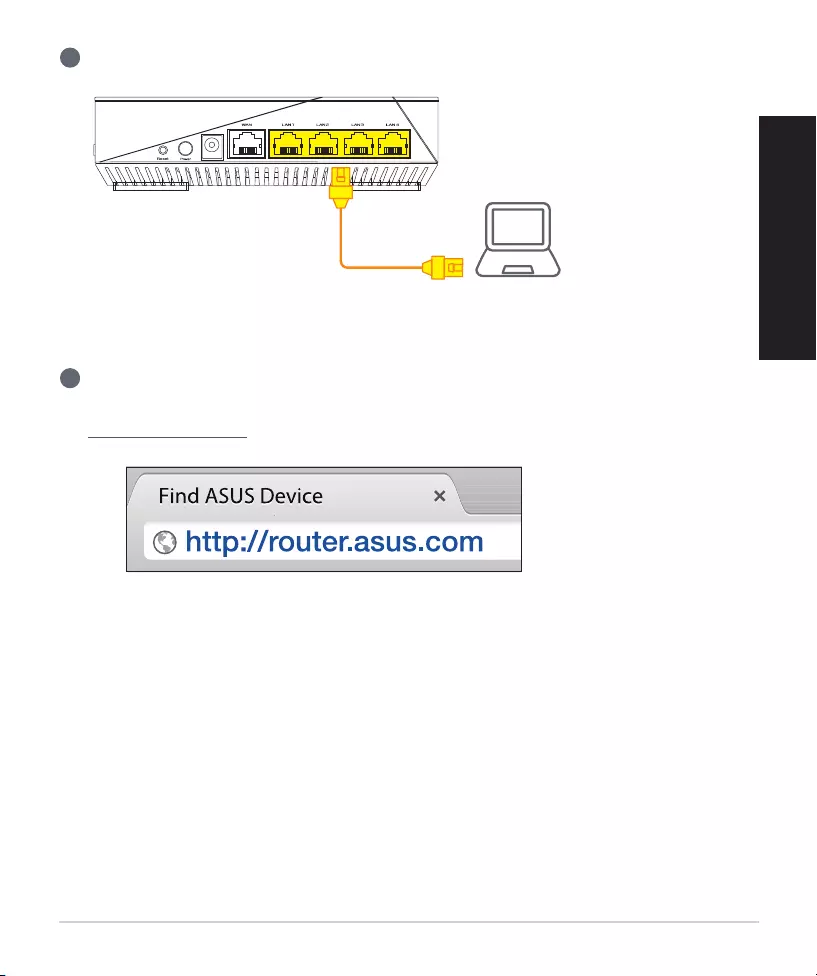
257
Türkçe
3
Ek ağ kablosu kullanarak PC’nizi yönlendiriciye bağlayın.
Oturum Açın ve Bağlanın
03
1
Web tarayıcısını açın.
ASUS Setup Wizard (Kurulum Sihirbazı) kısmına yönlendirileceksiniz. Aksi halde
http://router.asus.com adresine gidin.
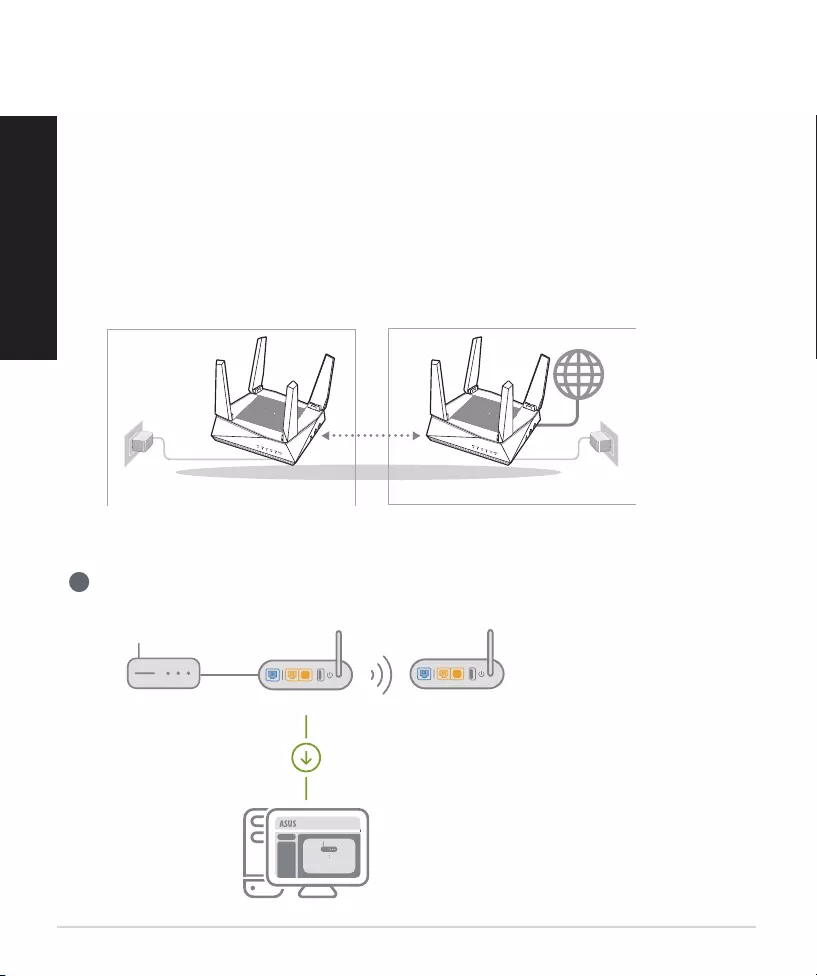
258
Türkçe
AiMesh KURULUMU ADIMLARI
Hazırlayın
01
Kurulum işlemi sırasında AiMesh yönlendiricinizi ve düğümü birbirinden 1-3 metre arası
mesafeye yerleştirin.
1
AiMesh yönlendiricinizi PC’nize ve modeme bağlamak için BİR YÖNLENDİRİCİ KURULUM
ADIMLARI konusuna bakın ve sonra web GUI’sinde oturum açın.
AiMesh düğümü
02
Fabrika varsayılan durumu. Gücü açık tutun ve AiMesh sistem ayarları için bekleyin.
AiMesh yönlendiricisi
03
1-3 metre
içinde
AiMesh yönlendiricisiAiMesh yönlendiricisinin
AiMesh yönlendiricisiModem AiMesh yönlendiricisinin
Logout/Reboot
AiMesh Router
02 03
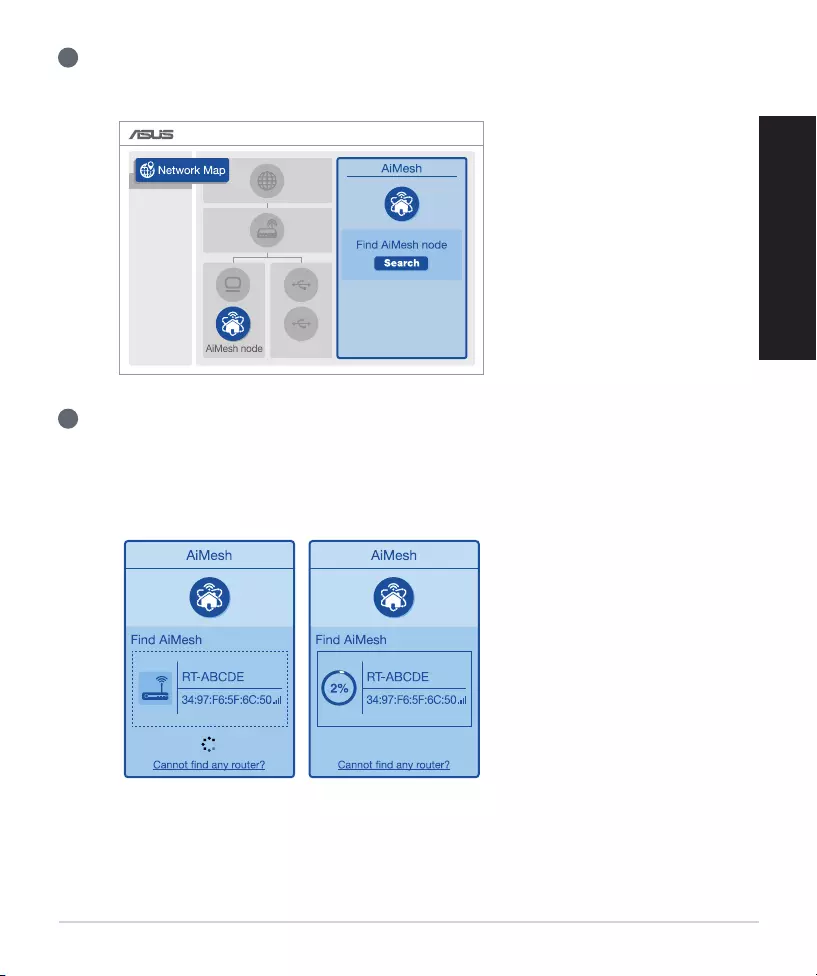
259
Türkçe
2
Ağ Haritası sayfasına gidin, AiMesh simgesini tıklatın ve sonra genişletilen AiMesh
düğümünüz için Search’ü (Ara) tıklatın.
3
Search (Ara) öğesini tıklatın, otomatik olarak AiMesh düğümünüzü arar. AiMesh düğümü bu
sayfada gösterildiğinde, AiMesh sistemine eklemek için tıklatın.
** Herhangi bir AiMesh düğümünü bulamazsanız, lütfen SORUN GİDERME konusuna
gidin.
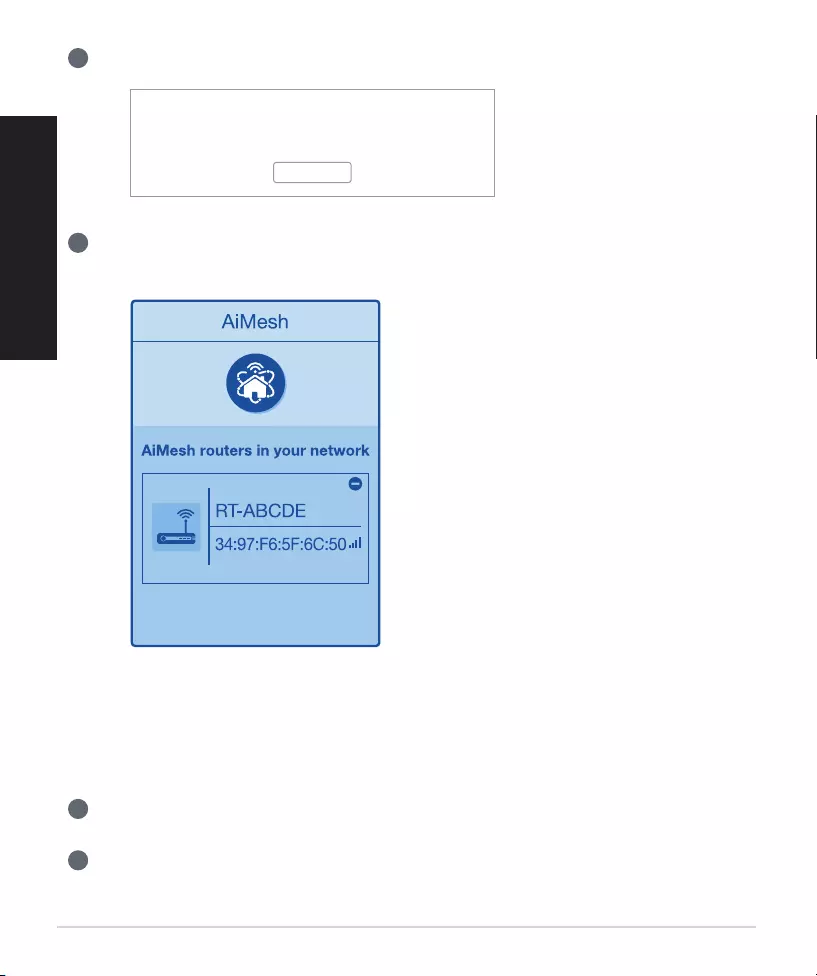
260
Türkçe
4
Eşitleme tamamlandığında bir mesaj görüntülenir.
5
Tebrikler! Bir AiMesh nodu başarıyla AiMesh ağına eklendiğinde aşağıdaki sayfalar gösterilir.
SORUN GİDERME
AiMesh yönlendiriciniz yakınlarda herhangi bir AiMesh düğümünü bulamazsa veya
eşitleme başarısız olursa lütfen aşağıdakileri kontrol edin ve yeniden deneyin.
a
AiMesh düğümünüzü ideal olarak AiMesh yönlendiricisinin yakınına taşıyın. 1-3 metre içinde
olduğundan emin olun.
b
AiMesh düğümünüz açılır.
Successfully added RT-ABCDE to your AiMesh
system, it will take awhile to show up as connected
in the AiMesh router list.
OK
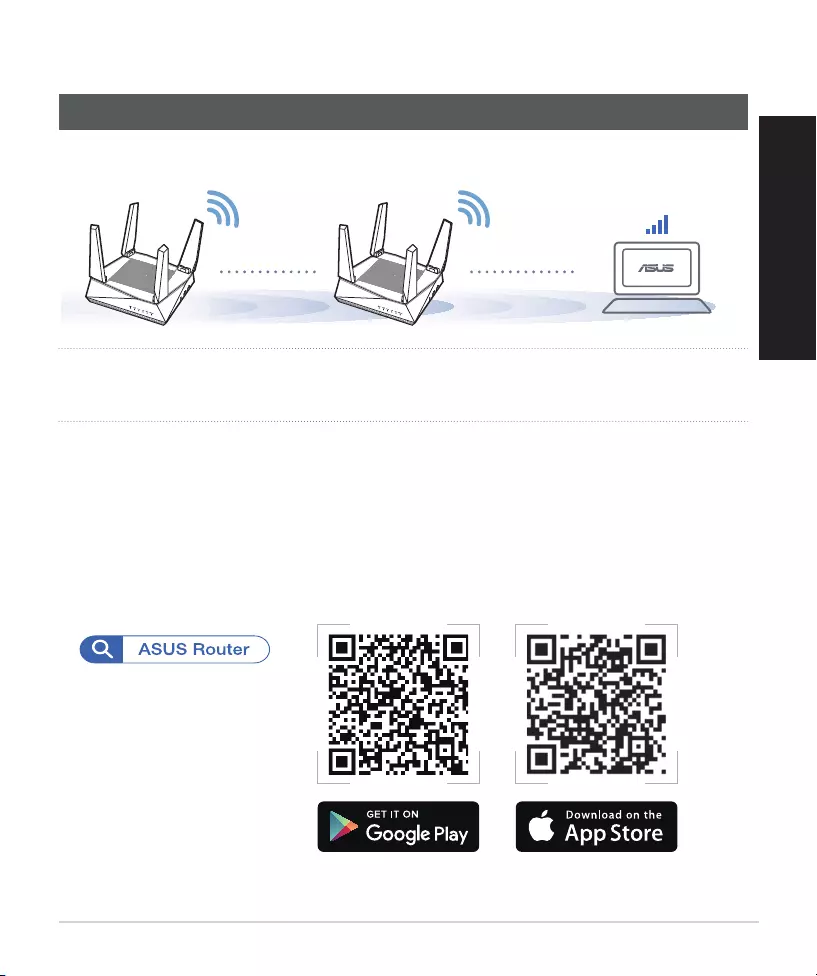
261
Türkçe
YENİDEN KONUMLANDIRMA
AiMesh yönlendiricisini ve düğümü en iyi yere yerleştirin.
EN İYİ PERFORMANS
NOTLAR: Paraziti en aza indirgemek için yönlendiricileri kablosuz telefonlar, Bluetooth aygıtlar ve
mikro dalga fırınlar gibi cihazlardan uzak tutun.
Yönlendiricilerinizi açık veya ferah bir konuma yerleştirmenizi öneririz.
ASUS YÖNLENDİRİCİSİ
UYGULAMASI
Yönlendiricilerinizi kurmak ve yönetmek için ücretsiz ASUS Yönlendiricisi
Uygulamasını indirin.
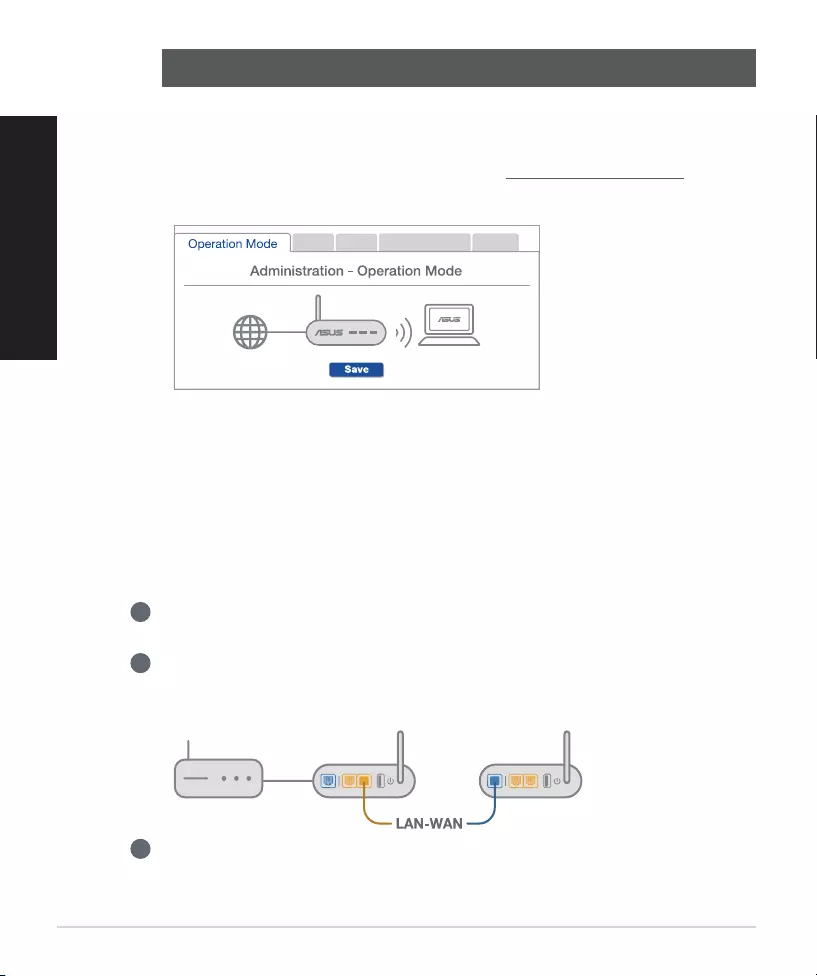
262
Türkçe
SSS SIK SORULAN SORULAR
S1
AiMesh yönlendirici Erişim Noktası modunu destekliyor mu?
A: Evet. AiMesh yönlendiriciyi yönlendirici modu veya erişim noktası modu
olarak ayarlamayı seçebilirsiniz. Web GUI’sine (http://router.asus.com) gidin ve
Administration (Yönetim) > Operation Mode (İşlem Modu) sayfasına gidin.
S2
AiMesh yönlendiricileri (Ethernet ana taşıyıcı) arasındaki kablolu bağlantıyı
ayarlayabilir miyim?
A: Evet. AiMesh sistemi, verimi ve kararlılığı en iyi duruma getirmek için
AiMesh yönlendiricisi ve düğüm arasındaki hem kablosuz hem de kablolu
bağlantıyı destekler. AiMesh, kullanılabilir her frekans bandı için kablosuz
sinyal gücünü analiz eder ve sonra yönlendiriciler arası bağlantı omurgası
olarak hizmet vermek için bir kablosuz veya kablolu bağlantının en iyisi
olduğunu otomatik belirler.
1
Önce Wi-Fi yoluyla AiMesh yönlendiricisi ve düğüm arasındaki kurulum adımlarını
izleyin.
2
En iyi kapsama için düğümü ideal konumlara yerleştirin. AiMesh yönlendiricisinin
LAN bağlantı noktasından AiMesh düğümünün WAN bağlantı noktasına bir
Ethernet kablosu kullanın.
3
AiMesh sistemi kablolu veya kablosuz veri iletimi için en iyi yolu otomatik seçer.
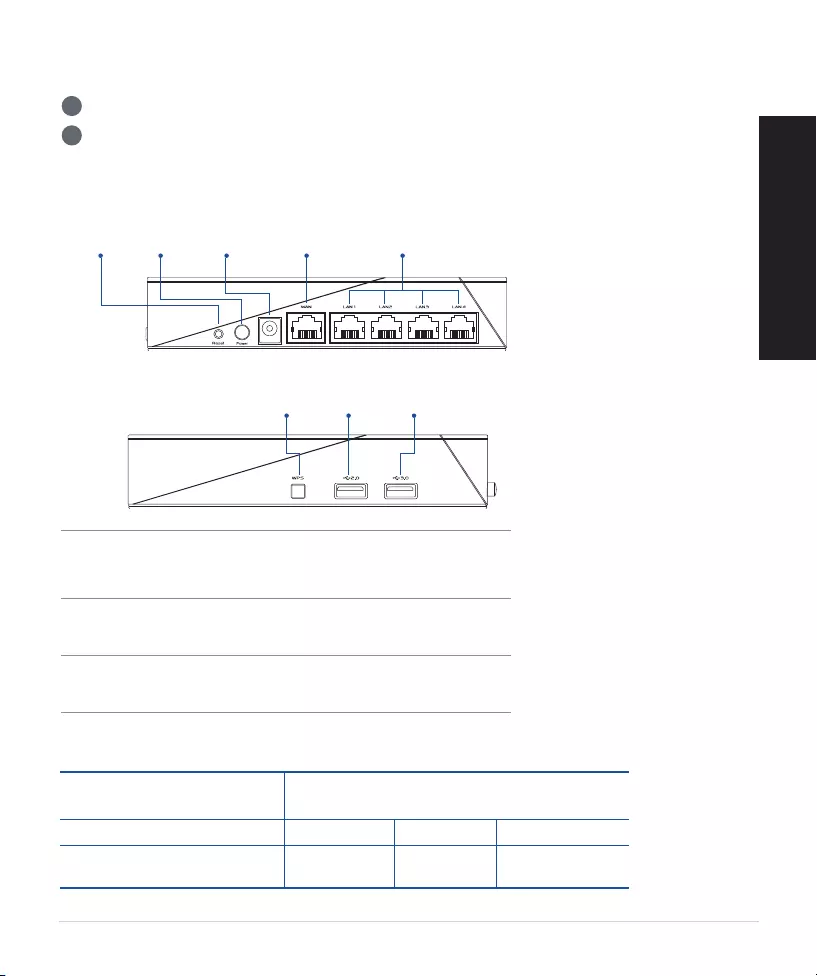
Українська
263
1
Підключіть адаптер до порту DCIN і натисніть кнопку живлення.
2
Індикатори живлення та діапазонів 2,4 ГГц і 5 ГГц загоряться, коли апаратне забезпечення
буде готове до роботи.
Апаратне забезпечення
Пояснення до кнопок і портів
КНОПКА СКИДАННЯ
Повертає фабричні налаштування системи.
ПОРТ WAN
Мережевим кабелем підключіть до цього порту модем.
ПОРТИ LAN 1-4
Мережевим кабелем підключіть ПК до порту LAN.
Кнопка
WPS
Кнопка
живлення
Порт живлення
(вхід постійного
струму)
Порт
WAN Порти LAN 1-4
Кнопка
скидання
Порт USB
2.0 Порт USB
3.0
Адаптер живлення
постійного струму
Вихід постійного струму: +19 В з макс.
струмом 1,75 А
Температура експлуатації 0~40oC Зберігання 0~70oC
Відносна вологість повітря
експлуатації
50~90% Зберігання 20~90%
Технічні характеристики:
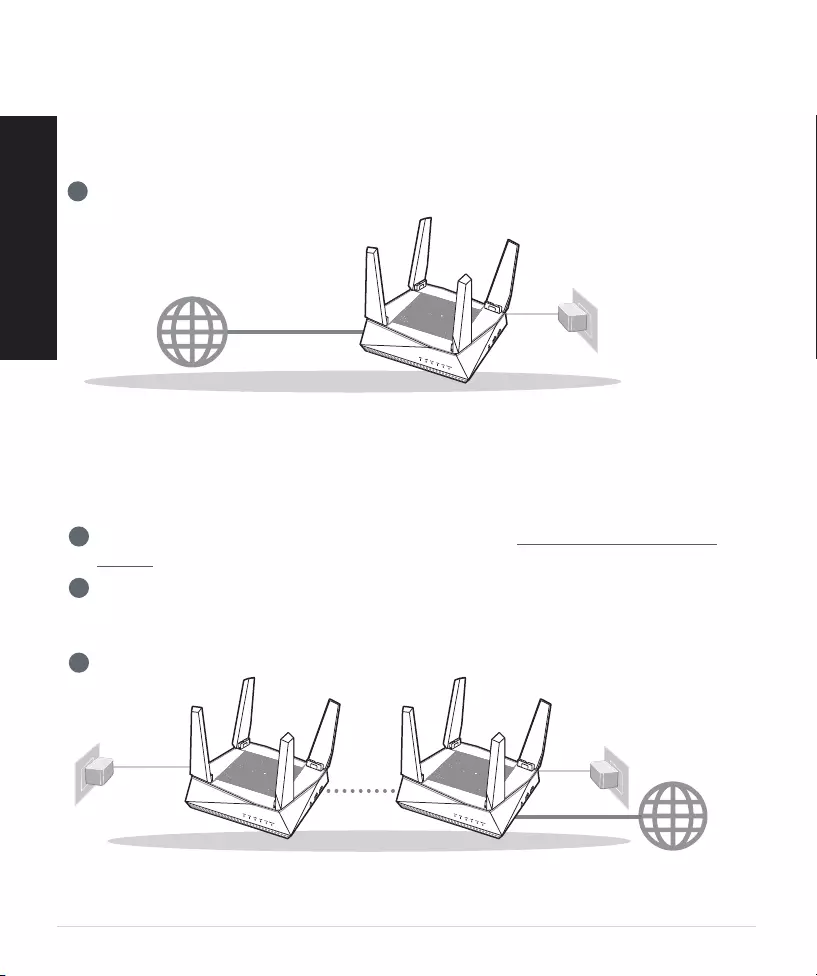
Українська
264
Підготовка до налаштування окремого
маршрутизатора
01
ПЕРЕД НАЛАШТУВАННЯМ
1
Перейдіть до ONE ROUTER SETUP STEPS (Кроки налаштування одного маршрутизатора).
НАЛАШТУВАННЯ ОДНОГО МАРШРУТИЗАТОРА
Підготовка до налаштування системи Wi-Fi
AiMesh Wi-Fi AiMesh
02
1
Два (2) маршрутизатори ASUS (моделі з підтримкою AiMesh https://www.asus.com/ua-ua/
AiMesh/).
2
Призначте один маршрутизатором AiMesh, а другий–вузлом AiMesh.
** Якщо ви маєте декілька маршрутизаторів AiMesh, радимо користуватися маршрутизатором з найбільш
сучасними характеристиками як маршрутизатором AiMesh, а іншими маршрутизаторами–як вузлами AiMesh.
3
Перейдіть до AiMesh SETUP STEPS (Кроки налаштування AiMesh).
КРОКИ НАЛАШТУВАННЯ AiMesh
Вузол AiMesh Маршрутизатор AiMesh
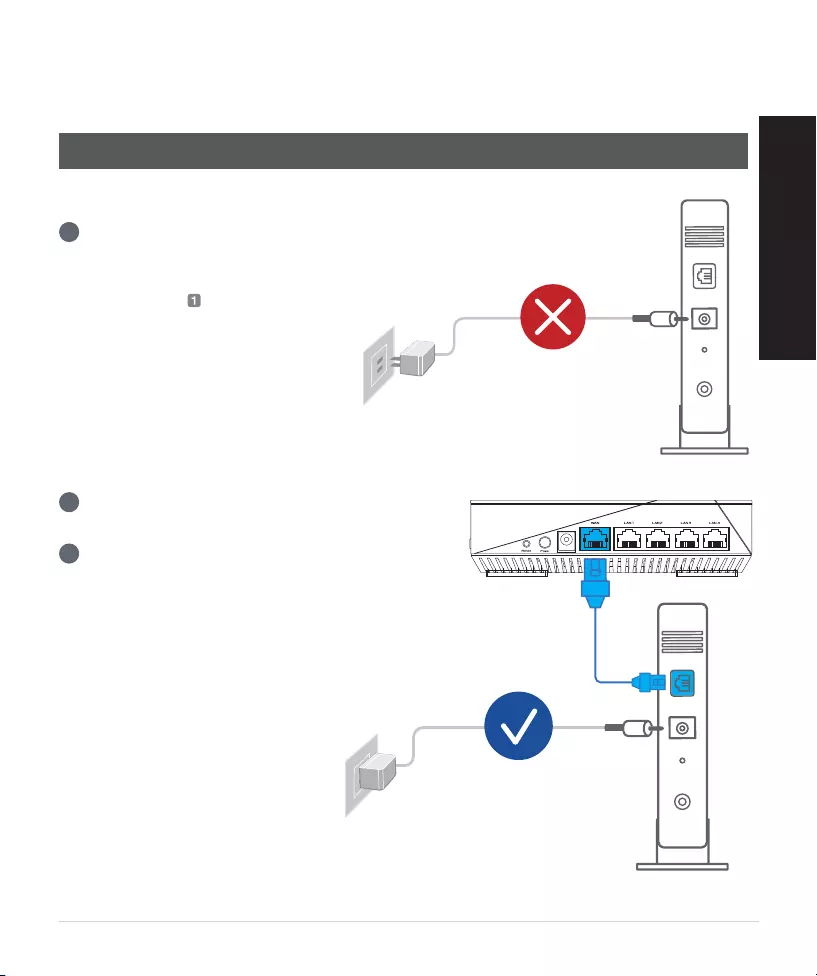
Українська
265
КРОКИ НАЛАШТУВАННЯ ОДНОГО
МАРШРУТИЗАТОРА
2
Мережевим кабелем з комплекту підключіть
модем до маршрутизатора.
3
Увімкніть живлення модема. Підключіть шнур
живлення модема до електромережі та увімкніть
живлення.
РАДИМО
Підготуйте модем
01
1
Відключіть від електромережі шнур
живлення кабельного або DSL-модему (за
наявності). Якщо пристрій має акумулятор,
вийміть його.
Задня панель модема
Задня панель модема
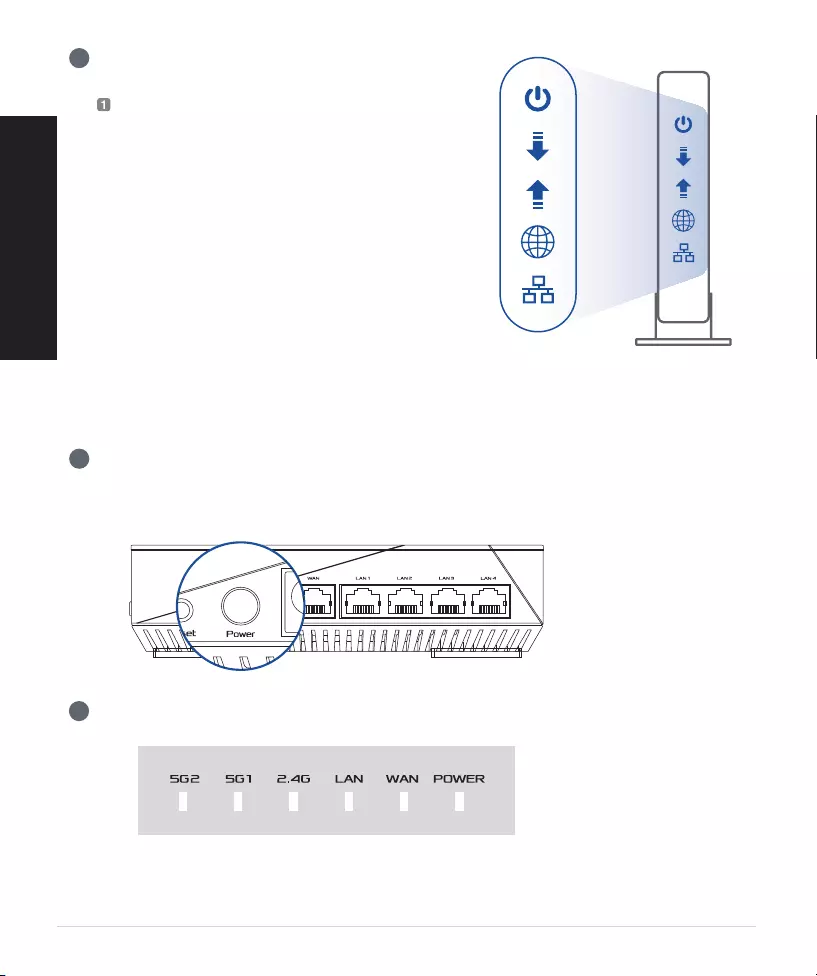
Українська
266
Підключіть пристрій
02
1
Увімкніть живлення модема.
Увімкніть шнур живлення до електромережі та натисніть кнопку живлення ззаду на
маршрутизаторі.
2
Перевірте світлодіоди WAN і 2,4 ГГц/5 ГГц, щоб переконатися: підключення активне.
4
Перевірте світлодіодні індикатори модема , щоб
пересвідчитися, що підключення активне.
Якщо ви користуєтеся Інтернет через DSL,
вам знадобиться ім’я користувача/пароль
від Інтернет-провайдера, щоб правильно
конфігурувати маршрутизатор.
Передня панель модема
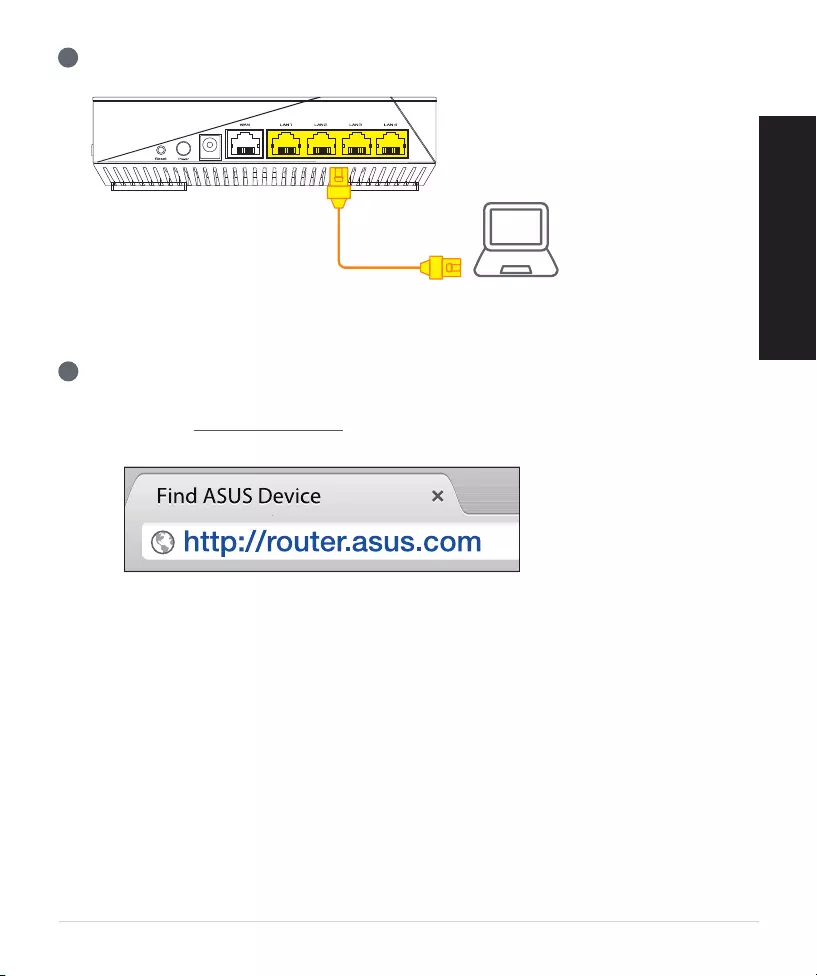
Українська
267
3
Додатковим мережевим кабелем підключіть ПК до маршрутизатора.
Увійдіть до системи та встановіть зв'язок
03
1
Відкрийте веб-браузер.
Вас буде перенаправлено до програми-помічника налаштування ASUS. Якщо ні, то перейдіть
за посиланням http://router.asus.com.
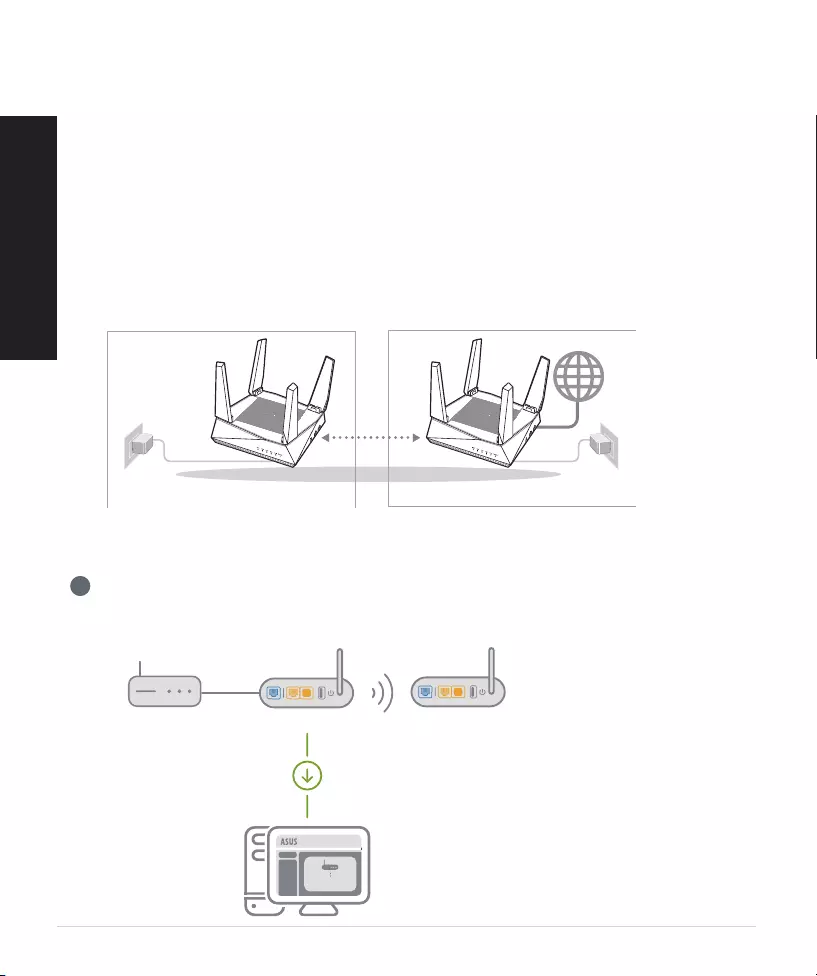
Українська
268
КРОКИ НАЛАШТУВАННЯ AiMesh
Підготовка
01
Під час процесу налаштування розташуйте маршрутизатор і вузол AiMesh на відстані 1–3 м
один від одного.
1
Скористайтесь ONE ROUTER SETUP STEPS (Кроки налаштування одного
маршрутизатора), щоб підключити маршрутизатор AiMesh до ПК і модема, а потім увійдіть
до системи через графічний веб-інтерфейс.
Вузол AiMesh
02
Використовуються фабричні налаштування. Для налаштування системи AiMesh пристрій має
бути ввімкненим і перебувати в режимі очікування.
Маршрутизатор AiMesh
03
Вузол AiMesh
Модем Маршрутизатор AiMesh
Logout/Reboot
AiMesh Router
радіусі 1-3
метрів
Маршрутизатор AiMeshВузол AiMesh
02 03
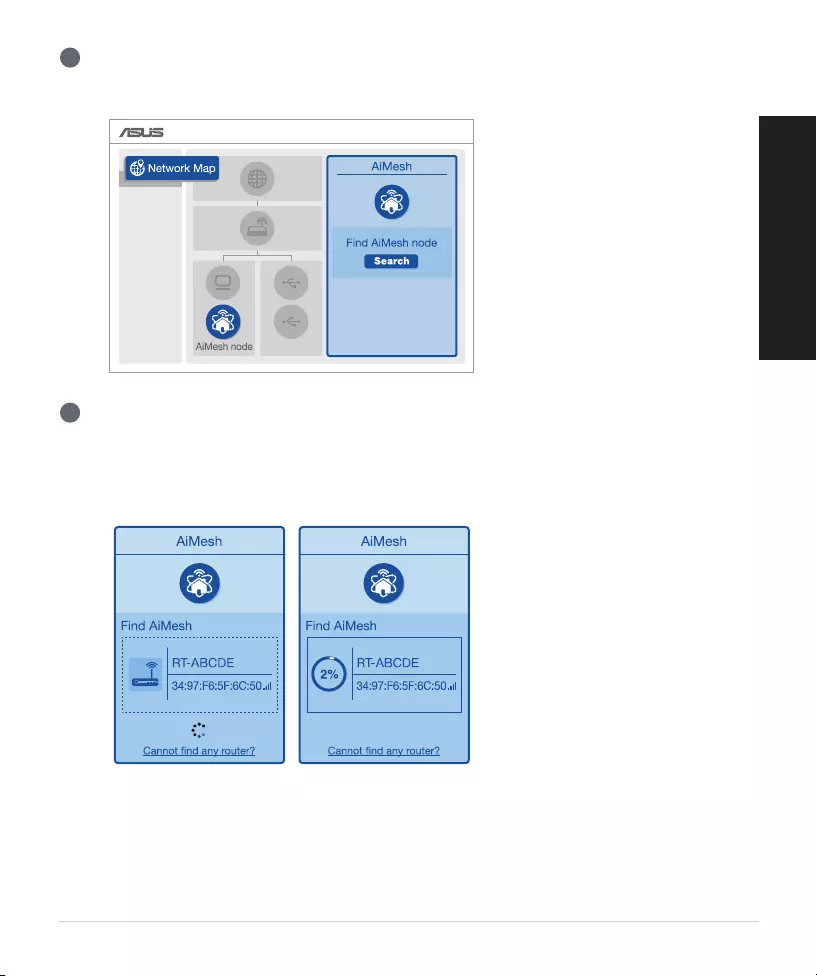
Українська
269
2
Перейдіть на сторінку Network Map (Карта мережі), натисніть на піктограму AiMesh і Search
(Пошук) для пошуку нового вузла AiMesh.
3
Натисніть Search (Пошук), щоб розпочати автоматичний пошук вузла AiMesh. Коли на цій
сторінці з’явиться вузол AiMesh, натисніть на ньому, щоб додати його до системи AiMesh.
** Якщо не знаходиться жодного вузла AiMesh, перейдіть до TROUBLE SHOOTING (Усунення
несправностей).
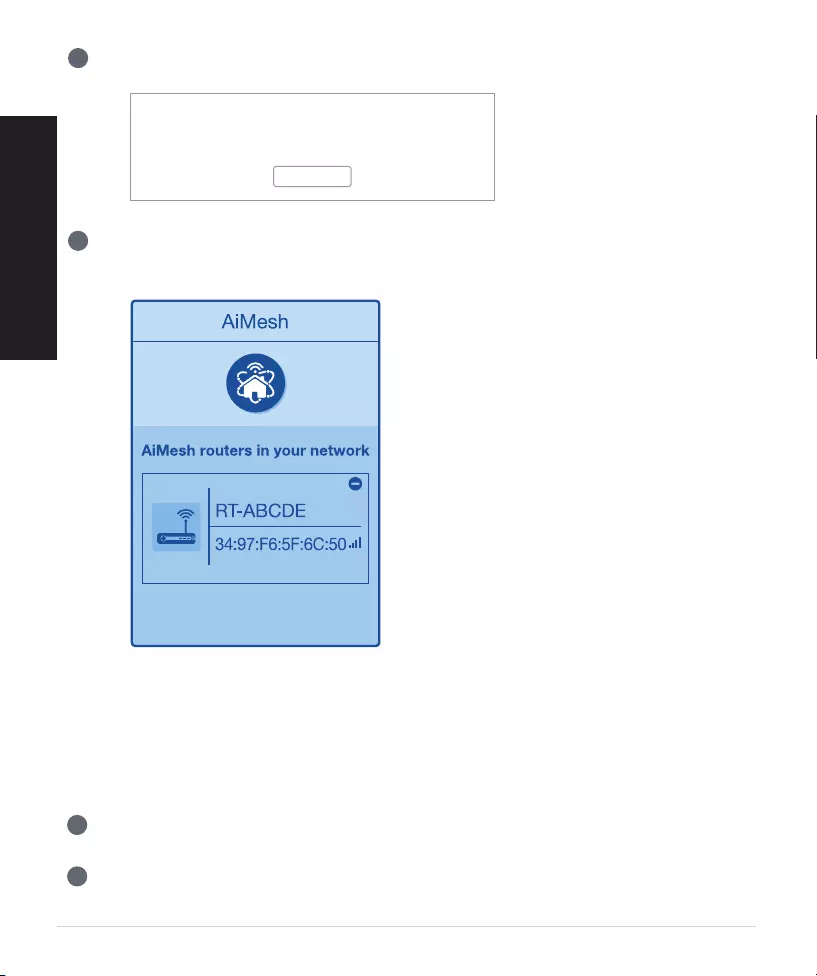
Українська
270
4
Коли синхронізацію завершено, з'являється повідомлення.
5
Вітаємо! Нижчеподані сторінки з'являться, коли вузол AiMesh буде успішно додано до мережі
AiMesh.
Successfully added RT-ABCDE to your AiMesh system, it
will take awhile to show up as connected in the AiMesh
router list.
OK
УСУНЕННЯ НЕСПРАВНОСТЕЙ
Якщо маршрутизатор AiMesh не може знайти поруч жодного вузла AiMesh, або
трапляється помилка синхронізації, перевірте наступне та повторіть спробу.
a
В ідеалі варто пересунути вузол AiMesh ближче до маршрутизатора AiMesh. Переконайтеся,
що він знаходиться у радіусі 1–3 метрів.
b
Увімкнено живлення вузла AiMesh.
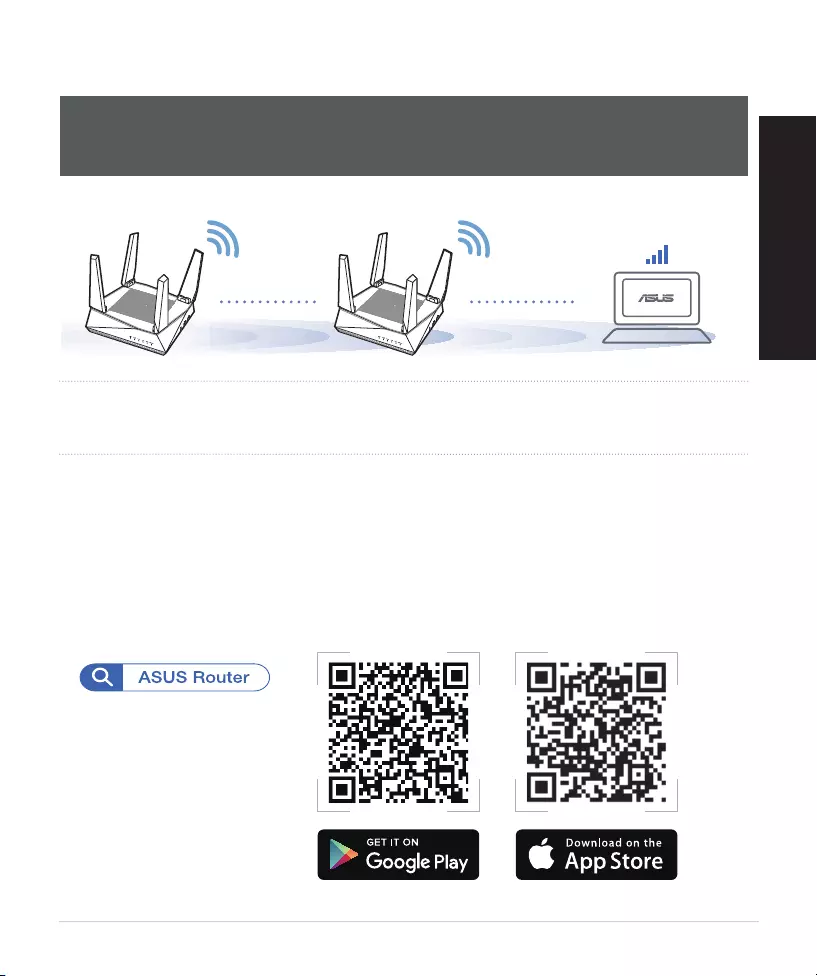
Українська
271
ПЕРЕМІЩЕННЯ
Знайдіть найкраще місце для маршрутизатора та вузла AiMesh.
ЩОБ ОТРИМАТИ НАЙКРАЩІ РОБОЧІ
ХАРАКТЕРИСТИКИ
ПРИМІТКИ: Щоб звести до мінімуму завади, розміщуйте маршрутизатори подалі від таких
пристроїв, як бездротові телефони, пристрої Bluetooth і мікрохвильові печі.
Радимо розміщувати маршрутизатори на відкритому або в просторому місці.
МОБІЛЬНА ПРОГРАМА ASUS
ROUTER
Завантажте безкоштовну програму ASUS Router, щоб налаштувати
маршрутизатор(и).
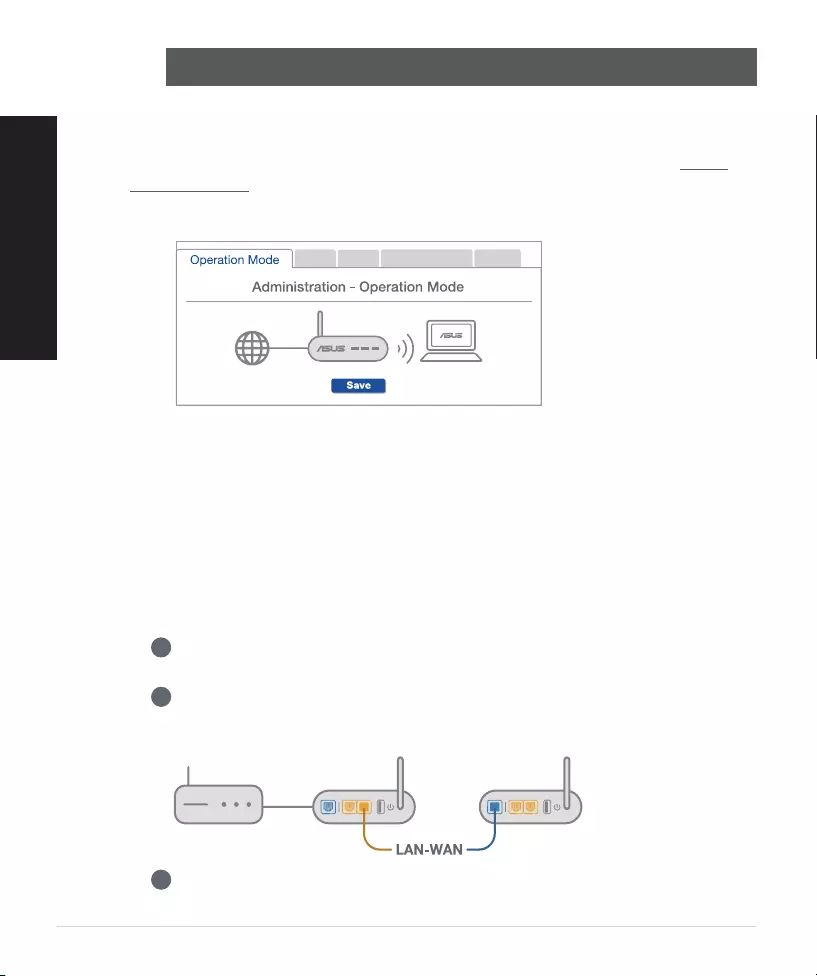
Українська
272
Q1
Чи підтримує маршрутизатор AiMesh режим точки доступу?
A: Так. Можна встановити маршрутизатор AiMesh у режимі маршрутизатора
або в режимі точки доступу. Перейдіть до графічного веб-інтерфейсу (http://
router.asus.com) і відкрийте сторінку Administration (Адміністрування) >
Operation Mode (Режим роботи).
Q2
Чи можна встановити дротове з’єднання між маршрутизаторами AiMesh
(Ethernet-з’єднання)?
A: Так. Система AiMesh підтримує як бездротове, так і дротове підключення
між маршрутизатором і вузлом AiMesh, щоб гарантувати максимальну
пропускну здатність і стабільність. AiMesh аналізує силу бездротового сигналу
для кожного з доступних діапазонів частот, а потім автоматично визначає, яке
підключення–бездротове чи дротове–найкраще підходить для магістрального
зв'язку між маршрутизаторами.
1
Виконайте кроки налаштування, щоб встановити підключення між
маршрутизатором і вузлом AiMesh спочатку через Wi-Fi.
2
Знайдіть ідеальне місце для вузла, щоб забезпечити найкраще покриття.
Проведіть кабель Ethernet від порту LAN на маршрутизаторі AiMesh до порту
WAN на вузлі AiMesh.
3
Система AiMesh автоматично вибере найкращий маршрут для
передачі даних–як дротових, так і бездротових.
FAQ РОЗПОВСЮДЖЕНІ ЗАПИТАННЯ
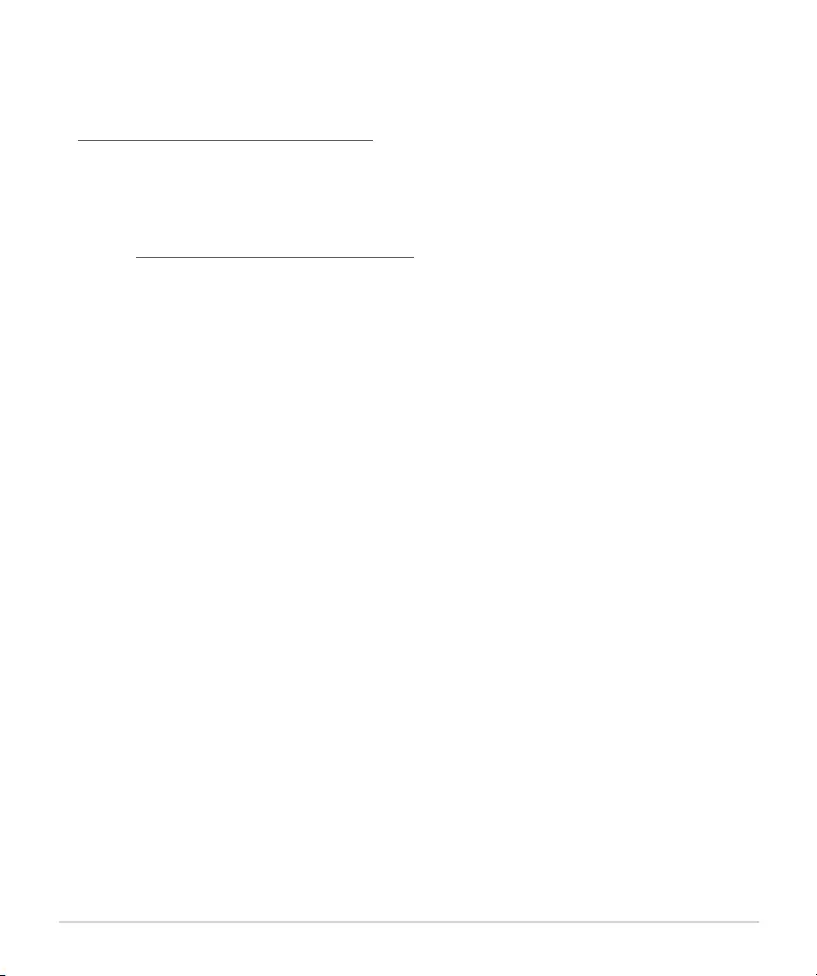
273
ASUS Recycling/Takeback Services
ASUS recycling and takeback programs come from our commitment to the highest standards for
protecting our environment. We believe in providing solutions for you to be able to responsibly
recycle our products, batteries, other components, as well as the packaging materials. Please go
to http://csr.asus.com/english/Takeback.htm for the detailed recycling information in dierent
regions.
REACH
Complying with the REACH (Registration, Evaluation, Authorisation, and Restriction of Chemicals)
regulatory framework, we published the chemical substances in our products at ASUS REACH
website at http://csr.asus.com/english/REACH.htm
Precautions for the use of the device
a. Pay particular attention to the personal safety when use this device in airports, hospitals, gas
stations and professional garages.
b. Medical device interference: Maintain a minimum distance of at least 15 cm (6 inches)
between implanted medical devices and ASUS products in order to reduce the risk of
interference.
c. Kindly use ASUS products in good reception conditions in order to minimize the radiation’s
level.
d. Keep the device away from pregnant women and the lower abdomen of the teenager.
Précautions d'emploi de l'appareil
a. Soyez particulièrement vigilant quant à votre sécurité lors de l'utilisation de cet appareil
dans certains lieux (les avions, les aéroports, les hôpitaux, les stations-service et les garages
professionnels).
b. Évitez d'utiliser cet appareil à proximité de dispositifs médicaux implantés. Si vous portez
un implant électronique (stimulateurs cardiaques, pompes à insuline, neurostimulateurs…
),veuillez impérativement respecter une distance minimale de 15 centimètres entre cet
appareil et votre corps pour réduire les risques d'interférence.
c. Utilisez cet appareil dans de bonnes conditions de réception pour minimiser le niveau de
rayonnement. Ce n'est pas toujours le cas dans certaines zones ou situations, notamment
dans les parkings souterrains, dans les ascenseurs, en train ou en voiture ou tout simplement
dans un secteur mal couvert par le réseau.
d. Tenez cet appareil à distance des femmes enceintes et du bas-ventre des adolescents.
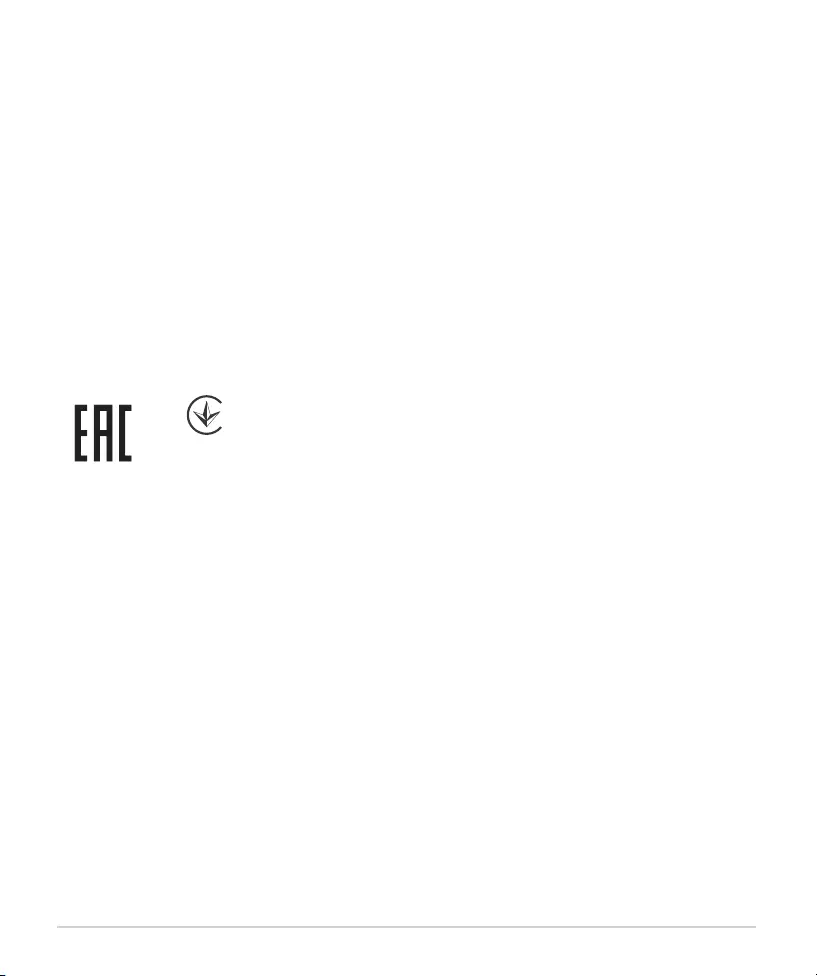
274
Условия эксплуатации:
- Температура эксплуатации устройства: 0-40 °C. Не используйте устройство в
условиях экстремально высоких или низких температур.
- Не размещайте устройство вблизи источников тепла, например, рядом с микроволновой
печью, духовым шкафом или радиатором.
- Использование несовместимого или несертифицированного адаптера питания может
привести к возгоранию, взрыву и прочим опасным последствиям.
- При подключении к сети электропитания устройство следует располагать близко к розетке, к
ней должен осуществляться беспрепятственный доступ.
- Утилизация устройства осуществляется в соответствии с местными законами и положениями.
Устройство по окончании срока службы должны быть переданы в сертифицированный пункт
сбора для вторичной переработки или правильной утилизации.
- Данное устройство не предназначено для детей. Дети могут пользоваться устройством
только в присутствии взрослых.
- Не выбрасывайте устройство и его комплектующие вместе с обычными бытовыми отходами.
UA.TR.028
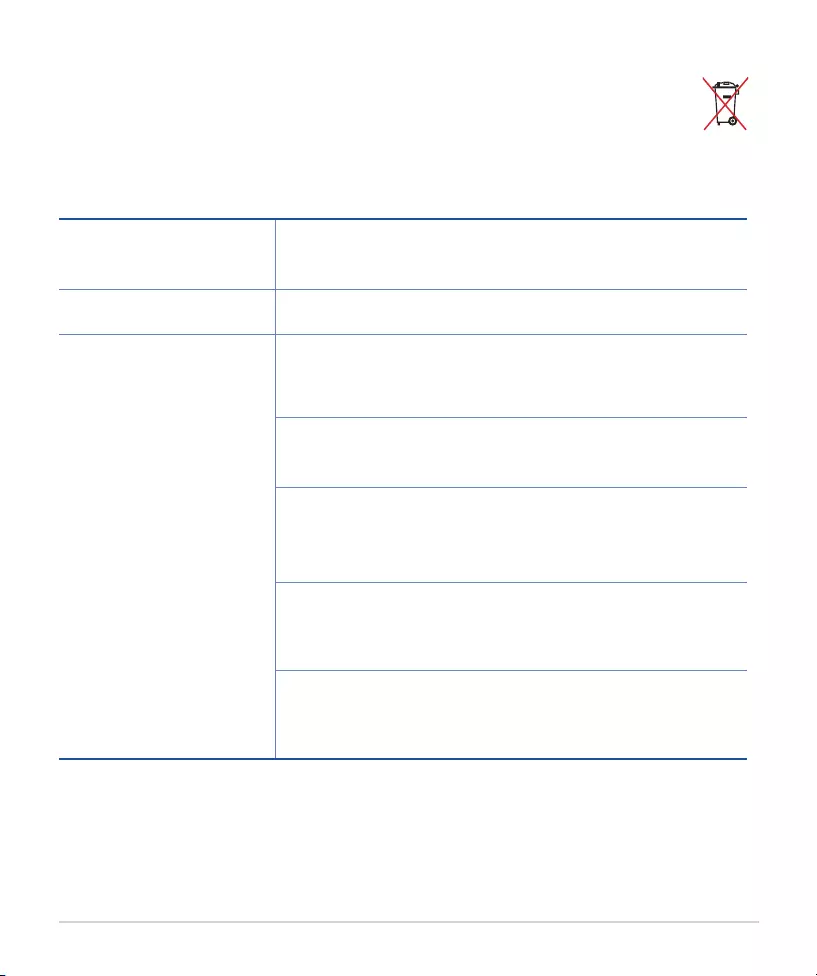
275
AEEE Yönetmeliğine Uygundur. IEEE Yönetmeliğine Uygundur.
- Bu Cihaz Türkiye analog şebekelerde çalışabilecek şekilde tasarlanmıştır.
- Cihazın ayrıntılı kurulum rehberi kutu içeriğinden çıkan CD içerisindedir. Cihazın kullanıcı
arayüzü Türkçe’dir.
- Cihazın kullanılması planlanan ülkelerde herhangi bir kısıtlaması yoktur. Ülkeler simgeler
halinde kutu üzerinde belirtilmiştir.
Manufacturer ASUSTeK Computer Inc.
Tel: +886-2-2894-3447
Address: 4F, No. 150, LI-TE RD., PEITOU, TAIPEI 112, TAIWAN
Authorised representative
in Europe ASUS Computer GmbH
Address: HARKORT STR. 21-23, 40880 RATINGEN, GERMANY
Authorised distributors in
Turkey BOGAZICI BILGISAYAR TICARET VE SANAYI A.S.
Tel./FAX No.: +90 212 331 10 00 / +90 212 332 28 90
Address: ESENTEPE MAH. BUYUKDERE CAD. ERCAN HAN B
BLOK NO.121 SISLI, ISTANBUL 34394
CIZGI Elektronik San. Tic. Ltd. Sti.
Tel./FAX No.: +90 212 356 70 70 / +90 212 356 70 69
Address: GURSEL MAH. AKMAN SK.47B 1 KAGITHANE/ISTANBUL
KOYUNCU ELEKTRONiK BiLGi iSLEM SiST. SAN. VE DIS TIC.
A.S.
Tel. No.: +90 216 5288888
Address: EMEK MAH.ORDU CAD. NO:18, SARIGAZi,
SANCAKTEPE ISTANBUL
ENDEKS BİLİŞİM SAN VE DIŞ TİC LTD ŞTİ
Tel./FAX No.: +90 216 523 35 70 / +90 216 523 35 71
Address: NECIP FAZIL BULVARI, KEYAP CARSI SITESI, G1 BLOK,
NO:115 Y.DUDULLU, UMRANIYE, ISTANBUL
PENTA TEKNOLOJI URUNLERI DAGITIM TICARET A.S
Tel./FAX No.: +90 216 528 0000
Address: ORGANIZE SANAYI BOLGESI NATO YOLU 4.CADDE
NO:1 UMRANIYE, ISTANBUL 34775
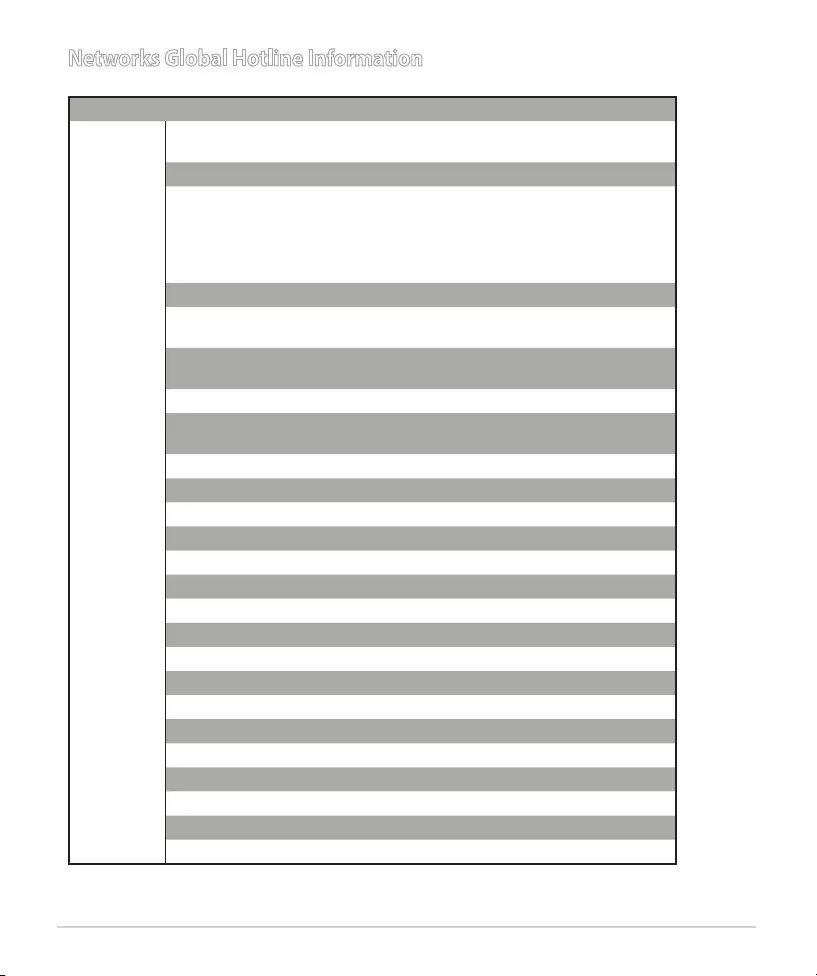
276
Networks Global Hotline Information
Region Country/ Area Hotline Number Service Hours
Europe
Cyprus 800-92491 09:00-13:00 ;
14:00-18:00 Mon-Fri
France 0033-170949400 09:00-18:00 Mon-Fri
Germany
0049-1805010920
09:00-18:00 Mon-Fri
10:00-17:00 Mon-Fri
0049-1805010923
(component support)
0049-2102959911 (Fax)
Hungary 0036-15054561 09:00-17:30 Mon-Fri
Italy 199-400089 09:00-13:00 ;
14:00-18:00 Mon-Fri
Greece 00800-44142044 09:00-13:00 ;
14:00-18:00 Mon-Fri
Austria 0043-820240513 09:00-18:00 Mon-Fri
Netherlands/
Luxembourg 0031-591570290 09:00-17:00 Mon-Fri
Belgium 0032-78150231 09:00-17:00 Mon-Fri
Norway 0047-2316-2682 09:00-18:00 Mon-Fri
Sweden 0046-858769407 09:00-18:00 Mon-Fri
Finland 00358-969379690 10:00-19:00 Mon-Fri
Denmark 0045-38322943 09:00-18:00 Mon-Fri
Poland 0048-225718040 08:30-17:30 Mon-Fri
Spain 0034-902889688 09:00-18:00 Mon-Fri
Portugal 00351-707500310 09:00-18:00 Mon-Fri
Slovak Republic 00421-232162621 08:00-17:00 Mon-Fri
Czech Republic 00420-596766888 08:00-17:00 Mon-Fri
Switzerland-German 0041-848111010 09:00-18:00 Mon-Fri
Switzerland-French 0041-848111014 09:00-18:00 Mon-Fri
Switzerland-Italian 0041-848111012 09:00-18:00 Mon-Fri
United Kingdom 0044-1442265548 09:00-17:00 Mon-Fri
Ireland 0035-31890719918 09:00-17:00 Mon-Fri
Russia and CIS 008-800-100-ASUS 09:00-18:00 Mon-Fri
Ukraine 0038-0445457727 09:00-18:00 Mon-Fri
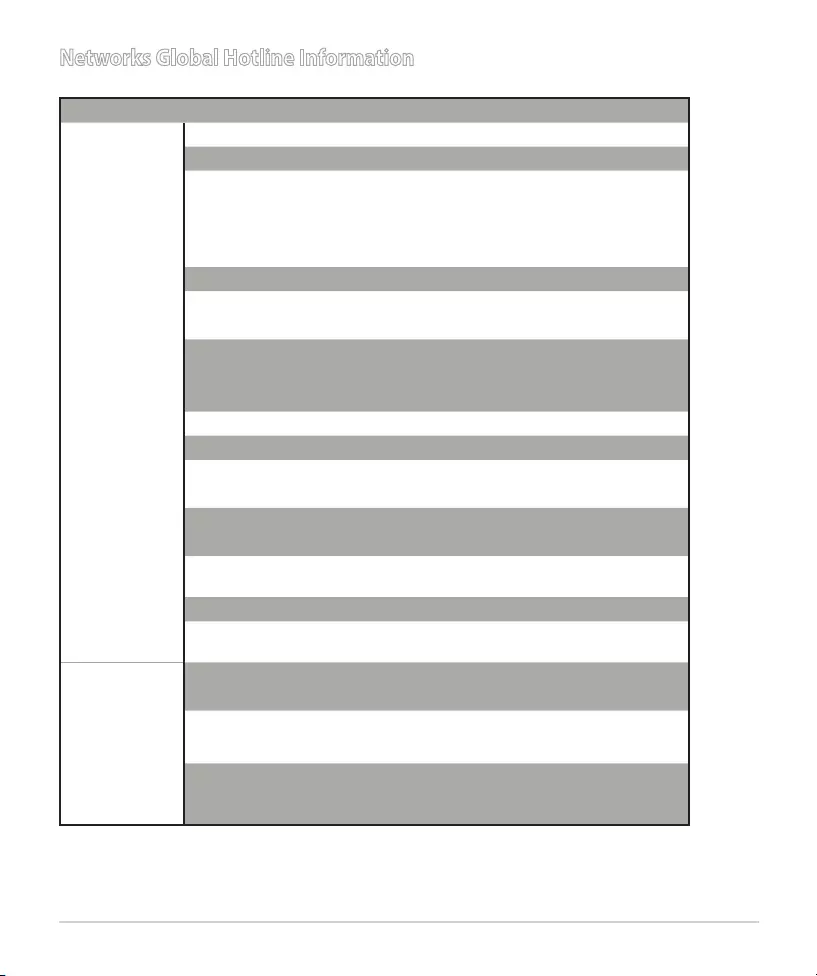
277
Networks Global Hotline Information
Region Country/ Area Hotline Numbers Service Hours
Asia-Pacic
Australia 1300-278788 09:00-18:00 Mon-Fri
New Zealand 0800-278788 09:00-18:00 Mon-Fri
Japan 0800-1232787 09:00-18:00 Mon-Fri
09:00-17:00 Sat-Sun
0081-570783886
( Non-Toll Free )
09:00-18:00 Mon-Fri
09:00-17:00 Sat-Sun
Korea 0082-215666868 09:30-17:00 Mon-Fri
Thailand 0066-24011717 09:00-18:00 Mon-Fri
1800-8525201
Singapore 0065-64157917 11:00-19:00 Mon-Fri
0065-67203835 11:00-19:00 Mon-Fri
( Repair Status Only ) 11:00-13:00 Sat
Malaysia 1300-88-3495 9:00-18:00 Mon-Fri
Philippine 1800-18550163 09:00-18:00 Mon-Fri
India 1800-2090365 09:00-18:00 Mon-Sat
India(WL/NW) 09:00-21:00 Mon-Sun
Indonesia 0062-2129495000 09:30-17:00 Mon-Fri
500128 (Local Only) 9:30 – 12:00 Sat
Vietnam 1900-555581 08:00-12:00
13:30-17:30 Mon-Sat
Hong Kong 00852-35824770 10:00-19:00 Mon-Sat
Taiwan 0800-093-456;
02-81439000 9:00-12:00 Mon-Fri;
13:30-18:00 Mon-Fri
Americas
USA 1-812-282-2787 8:30-12:00 EST Mon-Fri
Canada 9:00-18:00 EST Sat-Sun
Mexico 001-8008367847 08:00-20:00 CST Mon-Fri
08:00-15:00 CST Sat
Brazil 4003 0988 (Capital)
0800 880 0988
(demais localidades)
9:00am-18:00 Mon-Fri
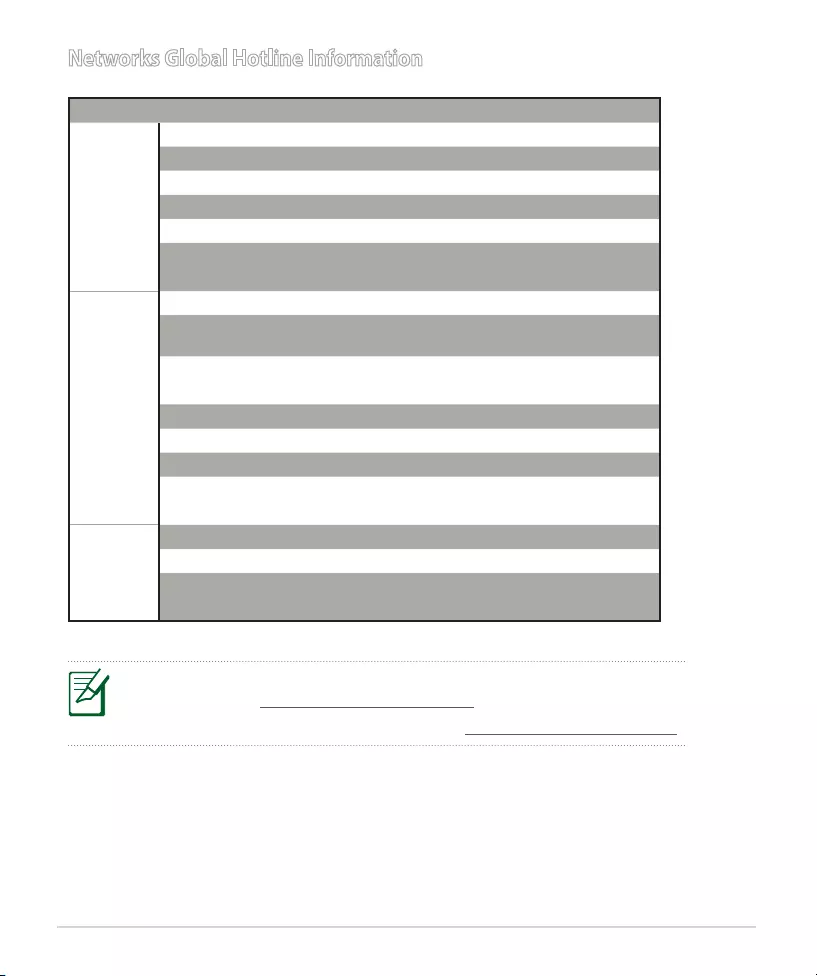
278
Networks Global Hotline Information
NOTES:
• UKsupporte-mail:network_support_uk@asus.com
• Formoreinformation,visittheASUSsupportsiteat:https://www.asus.com/support/
Region Country/ Area Hotline Numbers Service Hours
Middle
East +
Africa
Egypt 800-2787349 09:00-18:00 Sun-Thu
Saudi Arabia 800-1212787 09:00-18:00 Sat-Wed
UAE 00971-42958941 09:00-18:00 Sun-Thu
Turkey 0090-2165243000 09:00-18:00 Mon-Fri
South Africa 0861-278772 08:00-17:00 Mon-Fri
Israel *6557/00972-39142800 08:00-17:00 Sun-Thu
*9770/00972-35598555 08:30-17:30 Sun-Thu
Balkan
Countries
Romania 0040-213301786 09:00-18:30 Mon-Fri
Bosnia
Herzegovina 00387-33773163 09:00-17:00 Mon-Fri
Bulgaria 00359-70014411 09:30-18:30 Mon-Fri
00359-29889170 09:30-18:00 Mon-Fri
Croatia 00385-16401111 09:00-17:00 Mon-Fri
Montenegro 00382-20608251 09:00-17:00 Mon-Fri
Serbia 00381-112070677 09:00-17:00 Mon-Fri
Slovenia 00368-59045400 08:00-16:00 Mon-Fri
00368-59045401
Baltic
Countries
Estonia 00372-6671796 09:00-18:00 Mon-Fri
Latvia 00371-67408838 09:00-18:00 Mon-Fri
Lithuania-Kaunas 00370-37329000 09:00-18:00 Mon-Fri
Lithuania-Vilnius 00370-522101160 09:00-18:00 Mon-Fri
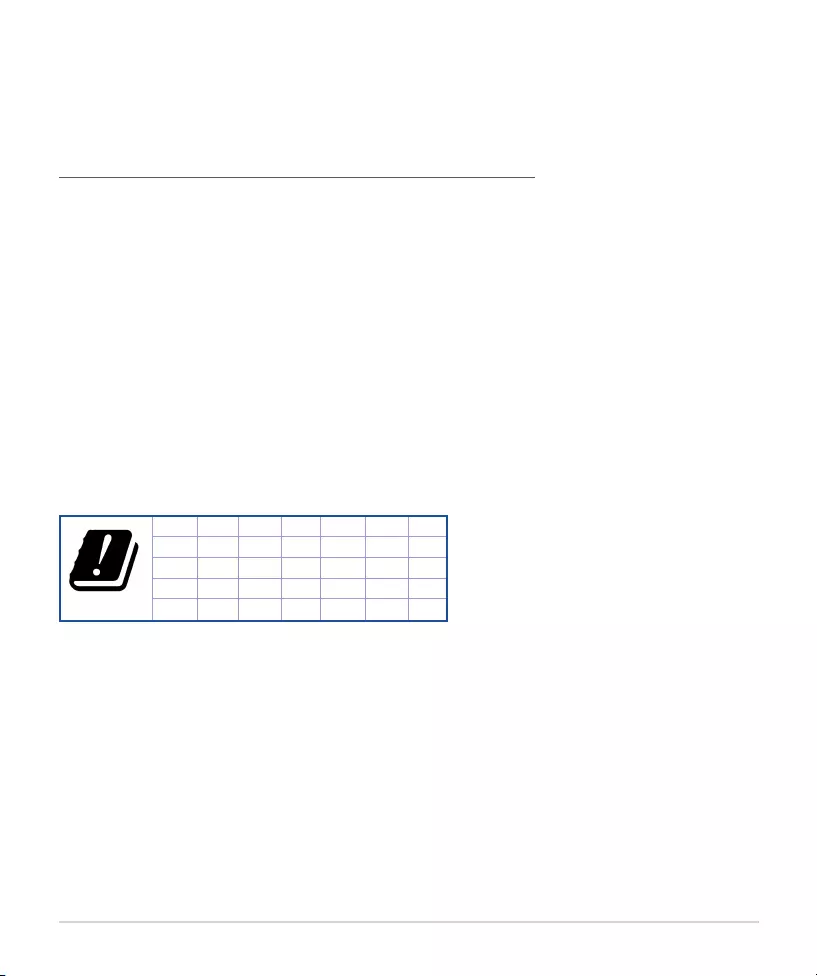
279
Safety Notices
• Use this product in environments with ambient temperatures between 0°C(32°F) and 40°C(104°F).
• Refertotheratinglabelonthebottomofyourproductandensureyourpoweradaptercomplieswiththis
rating.
• DONOTplaceonunevenorunstableworksurfaces.Seekservicingifthecasinghasbeendamaged.
• DONOTplaceordropobjectsontopanddonotshoveanyforeignobjectsintotheproduct.
• DONOTexposetoorusenearliquids,rain,ormoisture.DONOTusethemodemduringelectricalstorms.
• DONOTcovertheventsontheproducttopreventthesystemfromgettingoverheated.
• DONOTusedamagedpowercords,accessories,orotherperipherals.
• IftheAdapterisbroken,donottrytoxitbyyourself.Contactaqualiedservicetechnicianoryourretailer.
• Topreventelectricalshockhazard,disconnectthepowercablefromtheelectricaloutletbeforerelocating
the system.
CE statement
Simplied EU Declaration of Conformity
ASUSTek Computer Inc. hereby declares that this device is in compliance with the essential requirements
and other relevant provisions of Directive 2014/53/EU. Full text of EU declaration of conformity is available at
https://www.asus.com/ca-en/Networking/RT-AX92U/HelpDesk_Declaration/.
Declaration of Conformity for Ecodesign directive 2009/125/EC
Testing for eco-design requirements according to (EC) No 1275/2008 and (EU) No 801/2013 has been
conducted. When the device is in Networked Standby Mode, its I/O and network interface are in sleep mode
and may not work properly. To wake up the device, press the Wi-Fi on/o, LED on/o, reset, or WPS button.
This equipment complies with EU radiation exposure limits set forth for an uncontrolled environment. This
equipment should be installed and operated with minimum distance 20 cm between the radiator & your body.
All operational modes:
2.4GHz: 802.11b, 802.11g, 802.11n (HT20), 802.11n (HT40), 802.11ac(VHT20), 802.11ac (VHT40),
802.11ax(HE20), 802.11ax(HE40)
5GHz: 802.11a, 802.11n (HT20), 802.11n (HT40), 802.11ac (VHT20), 802.11ac(VHT40), 802.11ac (VHT80),
802.11ac(VHT160), 802.11ax(HE20), 802.11ax(HE40), 802.11ax(HE80), 802.11ax(HE160)
The frequency, mode and the maximum transmitted power in EU are listed below:
2412-2472MHz (802.11b): 18.22 dBm
5180-5240MHz (802.11ac VHT40 MCS0): 20.99 dBm
5260-5320MHz (802.11ac VHT20 MCS0): 20.99 dBm
5500-5700MHz (802.11a): 28.18 dBm
The device is restricted to indoor use only when operating in the 5150 to 5350 MHz frequency range.
The adapter shall be installed near the equipment and shall be easily accessible.
English
AT BE BG CZ DK EE FR
DE IS IE IT EL ES CY
LV LI LT LU HU MT NL
NO PL PT RO SI SK TR
FI SE CH UK HR
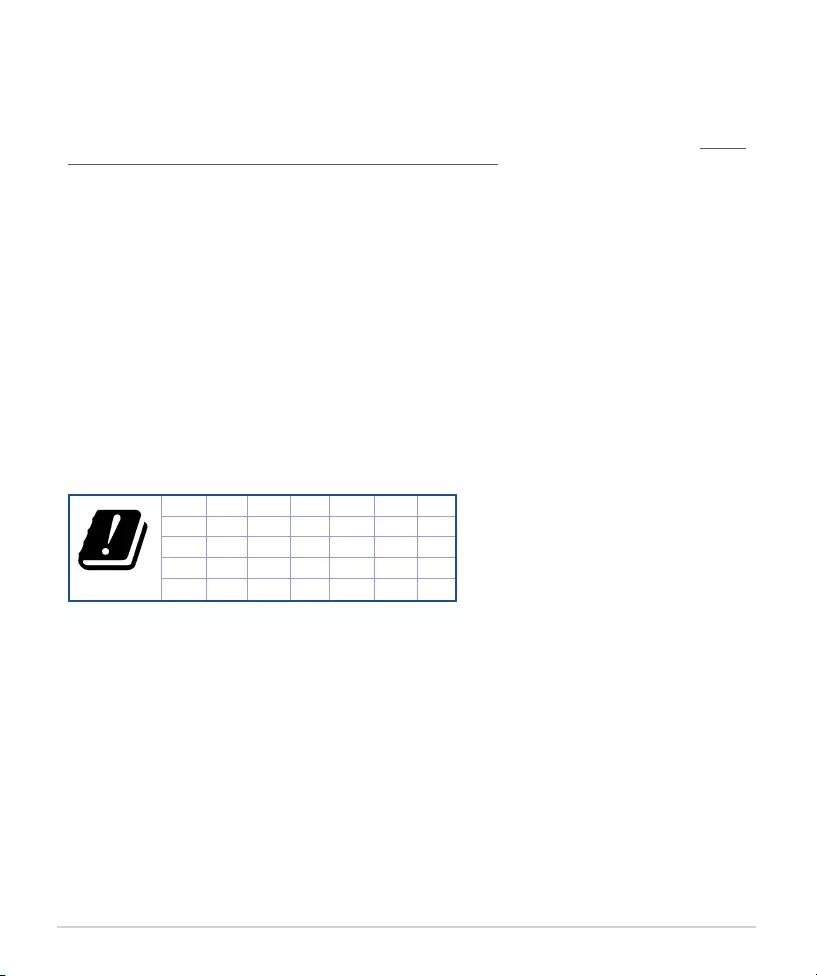
280
Danish
Safety Notices
• Anvendproduktetiomgivelsermedtemperaturerpåmellem0°C(32°F)og40°C(104°F).
• Sørgfor,atdinstrømadapterpassertilstrømoplysninger,derndespåbundenafditprodukt.
• AnbringIKKEpåujævneellerustabilearbejdsoverader.Sendtilreparation,hviskabinetteterblevet
beskadiget.
• DermåIKKEplaceresellertabesgenstandepåproduktet.OgdermåIKKEstikkesfremmedlegemerindi
produktet.
• UdsætogbrugdenIKKEinærhedenafvæsker,regnellerfugt.BrugIKKEmodemmetunderuvejr.
• TildækIKKEventilationshullernepåproduktet,dasystemellerskanoverophede.
• BrugIKKEbeskadigedeel-ledninger,perifereenhederogbeskadigettilbehør.
• Hvisstrømforsyningengåristykker,måduikkeprøvepåselvatreparereden.Kontaktenautoriseret
servicetekniker eller forhandleren.
• Foratundgåfarenforelektriskstød,skalduernenetledningenfrastikkontakten,indenduyttersystemet
til et andet sted.
CE statement
Forenklet EU-overensstemmelseserklæringen
ASUSTekComputerInc.erklærerherved,atdenneenhederioverensstemmelsemedhovedkraveneogøvrige
relevantebestemmelseridirektiv2014/53/EU.HeleEU-overensstemmelseserklæringenkanndespåhttps://
www.asus.com/ca-en/Networking/RT-AX92U/HelpDesk_Declaration/.
Overensstemmelseserklæring for miljøvenligt design i direktiv 2009/125/EC
Vedrørendetestkravaføko-designihenholdtil(EC)nr.1275/2008og(EU)nr.801/2013erblevetgennemført.
Nårenhedenerpånetværk-standby,erdensI/Oognetværksgrænseadeidvale,ogvilmuligvisikkevirke
ordentligt.Forataktivereenheden,skaldutrykkepåtrådløstil/fra,LEDtil/fra,nulstilellerWPS-knappen.
DetteudstyrerioverensstemmelsemedEU'sgrænser,derergældendeietukontrolleretmiljø.Detteudstyr
skal installeres og bruges mindst 20 cm mellem radiatoren og din krop.
Alle driftsfunktioner:
2.4GHz: 802.11b, 802.11g, 802.11n (HT20), 802.11n (HT40), 802.11ac(VHT20), 802.11ac (VHT40),
802.11ax(HE20), 802.11ax(HE40)
5GHz: 802.11a, 802.11n (HT20), 802.11n (HT40), 802.11ac (VHT20), 802.11ac(VHT40), 802.11ac (VHT80),
802.11ac(VHT160), 802.11ax(HE20), 802.11ax(HE40), 802.11ax(HE80), 802.11ax(HE160)
Frekvensen,indstillingenogdenmaksimaleoverførteeektiEUeranførtpålistennedenfor:
2412-2472MHz (802.11b): 18.22 dBm
5180-5240MHz (802.11ac VHT40 MCS0): 20.99 dBm
5260-5320MHz (802.11ac VHT20 MCS0): 20.99 dBm
5500-5700MHz (802.11a): 28.18 dBm
Denneenhederbegrænsettilindendørsbrug,hvisdenbrugespåfrekvensområdet5150-5350MHz.
Adapterenskalbrugesinærhedenafudstyret,ogskalværelettilgængelig.
AT BE BG CZ DK EE FR
DE IS IE IT EL ES CY
LV LI LT LU HU MT NL
NO PL PT RO SI SK TR
FI SE CH UK HR
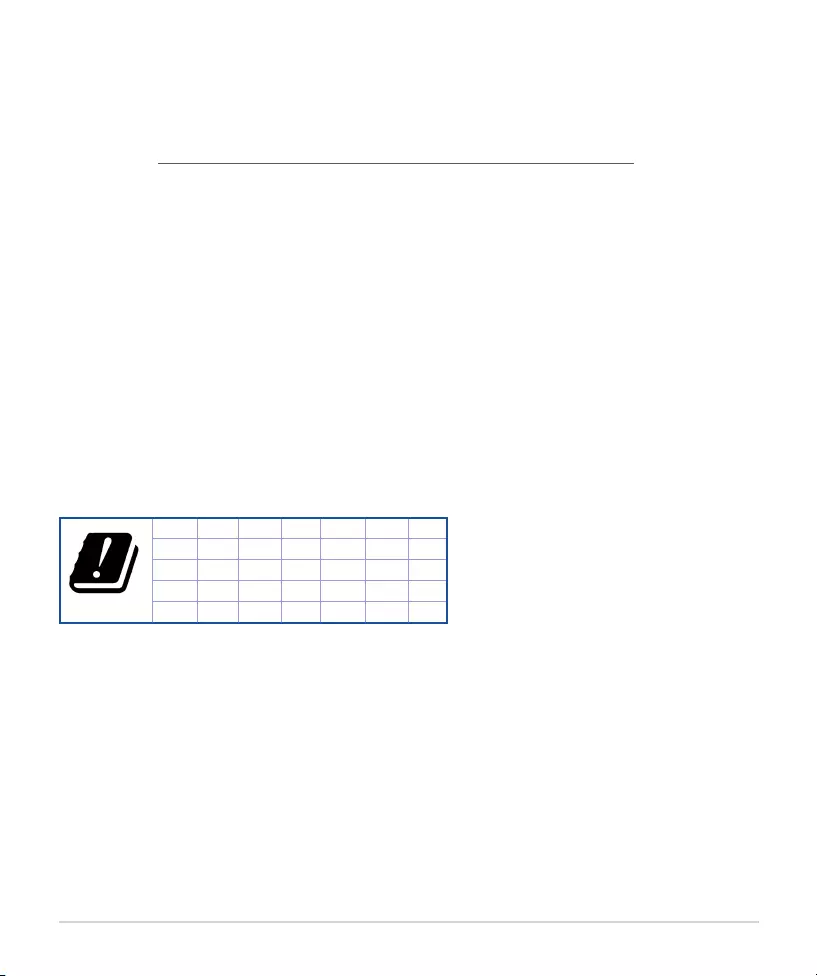
281
Dutch
Safety Notices
• Gebruikditproductinomgevingenmetomgevingstemperaturentussen0˚C(32°F)en40˚C(104˚F).
• Raadpleeghettypeplaatjeopdeonderkantvanuwproductencontroleerofuwvoedingsadaptervoldoet
aan dit type.
• NIEToponegaleofinstabielewerkoppervlakkenplaatsen.Alsdebehuizingbeschadigdisgeraakt,dientu
hulp bij onderhoud hulp te zoeken.
• PlaatsoflaatGEENobjectenvallenbovenophetproductenschuifgeenvreemdeobjecteninhetproduct.
• NIETindebuurtvanvloeistoen,regenofvochtblootstellenofgebruiken.NIETdemodemtijdensonweer
gebruiken.
• DekdeuitlaatopeningenvanhetproductNIETAFzodathetsysteemnietoververhitraakt.
• NIETdeventilatieopeningenvandeDesktopPCafdekken,omoververhittingvanhetsysteemte
voorkomen.
• Alsdenetvoedingisbeschadigd,magunietproberenhetzelfterepareren.Neemcontactopmeteen
bevoegde servicemonteur of uw handelaar.
• Verwijder,voordatuhetsysteemverplaatst,destroomkabeluitdecontactdoosomelektrischeschokte
vermijden.
CE statement
Vereenvoudigde EU-conformiteitsverklaring
ASUSTek Computer Inc. verklaart dat dit apparaat in overeenstemming is met de essentiële vereisten
en andere relevante bepalingen van Richtlijn 2014/53/EU. Volledige tekst EU-conformiteitsverklaring is
beschikbaar op https://www.asus.com/ca-en/Networking/RT-AX92U/HelpDesk_Declaration/.
Conformiteitsverklaring voor Ecodesign Richtlijn 2009/125/EG
Testen van vereisten van ecodesign overeenkomstig (EG) nr. 1275/2008 en (EU) nr. 801/2013 zijn uitgevoerd.
Wanneer het apparaat in de modus Stand-by in netwerk staat, staan de I/O en netwerkinterface in de
slaapstand en werken wellicht niet goed. Om het apparaat uit de slaapstand te halen, drukt u op de knop Wi-Fi
aan/uit, LED aan/uit, reset of WPS.
Deze apparatuur voldoet aan EU-limieten voor blootstelling aan straling als uiteengezet voor een onbeheerste
omgeving. Deze apparatuur moet worden geïnstalleerd en bediend met een minimumafstand van 20 cm
tussen de radiator en uw lichaam.
Alle bedrijfsmodi:
2.4GHz: 802.11b, 802.11g, 802.11n (HT20), 802.11n (HT40), 802.11ac(VHT20), 802.11ac (VHT40),
802.11ax(HE20), 802.11ax(HE40)
5GHz: 802.11a, 802.11n (HT20), 802.11n (HT40), 802.11ac (VHT20), 802.11ac(VHT40), 802.11ac (VHT80),
802.11ac(VHT160), 802.11ax(HE20), 802.11ax(HE40), 802.11ax(HE80), 802.11ax(HE160)
De frequentie, modus en het afgegeven maximumvermogen in de EU wordt hieronder vermeld:
2412-2472MHz (802.11b): 18.22 dBm
5180-5240MHz (802.11ac VHT40 MCS0): 20.99 dBm
5260-5320MHz (802.11ac VHT20 MCS0): 20.99 dBm
5500-5700MHz (802.11a): 28.18 dBm
Het apparaat is beperkt tot alleen binnengebruik bij werking in het frequentiebereik van 5150 tot 5350 MHz.
De adapter moet zich in de buurt van het apparaat bevinden en moet gemakkelijk toegankelijk zijn.
AT BE BG CZ DK EE FR
DE IS IE IT EL ES CY
LV LI LT LU HU MT NL
NO PL PT RO SI SK TR
FI SE CH UK HR
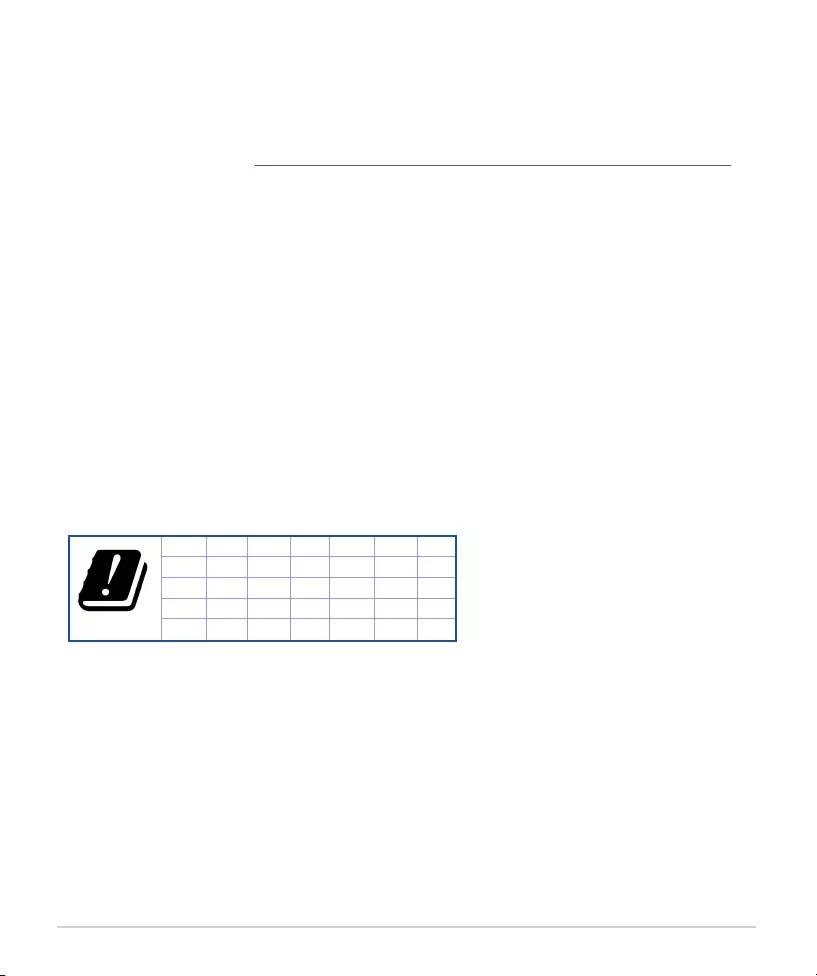
282
French
Safety Notices
• Utilisezceproduitdansunenvironnementdontlatempératureambianteestcompriseentre0˚C(32°F)et
40˚C(104°F).
• Référez-vousàl'étiquettesituéeaudessousduproduitpourvérierquel'adaptateursecteurrépondaux
exigences de tension.
• NEPASplacersurunesurfaceirrégulièreouinstable.Contactezleserviceaprès-ventesilechâssisaétéendommagé.
• NEPASplacer,fairetomberouinsérerd'objetssur/dansleproduit.
• NEPASexposerl'appareilàlapluieouàl'humidité,tenez-leàdistancedesliquides.NEPASutiliserle
modem lors d'un orage.
• NEPASbloquerlesouverturesdestinéesàlaventilationdusystèmepouréviterquecelui-cinesurchaue.
• NEPASutiliserdecordonsd'alimentation,d'accessoiresouautrespériphériquesendommagés.
• Sil'adaptateurestendommagé,n'essayezpasdeleréparervous-même.Contactezuntechnicienélectrique
qualiéouvotrerevendeur.
• Pourévitertoutrisquedechocélectrique,débranchezlecâbled'alimentationdelapriseélectriqueavantde
toucher au système.
CE statement
Déclaration simpliée de conformité de l’UE
ASUSTek Computer Inc. déclare par la présente que cet appareil est conforme aux critères essentiels et autres
clausespertinentesdeladirective2014/53/UE.Ladéclarationdeconformitédel'UEpeutêtretéléchargéeà
partir du site internet suivant: https://www.asus.com/ca-en/Networking/RT-AX92U/HelpDesk_Declaration/.
Déclaration de conformité (Directive sur l'écoconception 2009/125/CE)
Test de la conformité aux exigences d'écoconception selon [CE 1275/2008] et [UE 801/2013]. Lorsque l'appareil
est en mode Networked Standby, son panneau d'E/S et son interface réseau sont en mode veille et peuvent
ne pas fonctionner correctement. Pour sortir l'appareil du mode veille, appuyez sur le bouton Wi-Fi, LED, de
réinitialisation ou WPS.
Cet appareil a été testé et s'est avéré conforme aux limites établies par l'UE en terme d'exposition aux
radiationsdansunenvironnementnoncontrôlé.Cetéquipementdoitêtreinstalléetutiliséavecunminimum
de 20 cm de distance entre la source de rayonnement et votre corps.
Tous les modes de fonctionnement:
2.4GHz: 802.11b, 802.11g, 802.11n (HT20), 802.11n (HT40), 802.11ac(VHT20), 802.11ac (VHT40),
802.11ax(HE20), 802.11ax(HE40)
5GHz: 802.11a, 802.11n (HT20), 802.11n (HT40), 802.11ac (VHT20), 802.11ac(VHT40), 802.11ac (VHT80),
802.11ac(VHT160), 802.11ax(HE20), 802.11ax(HE40), 802.11ax(HE80), 802.11ax(HE160)
La fréquence, le mode et la puissance maximale transmise de l'UE sont listés ci-dessous:
2412-2472MHz (802.11b): 18.22 dBm
5180-5240MHz (802.11ac VHT40 MCS0): 20.99 dBm
5260-5320MHz (802.11ac VHT20 MCS0): 20.99 dBm
5500-5700MHz (802.11a): 28.18 dBm
Cet appareil est restreint à une utilisation en intérieur lors d'un fonctionnement dans la plage de fréquence de
5150 à 5350 MHz.
L'adaptateurdoitêtreinstalléàproximitédel'équipementetêtreaisémentaccessible.
AT BE BG CZ DK EE FR
DE IS IE IT EL ES CY
LV LI LT LU HU MT NL
NO PL PT RO SI SK TR
FI SE CH UK HR
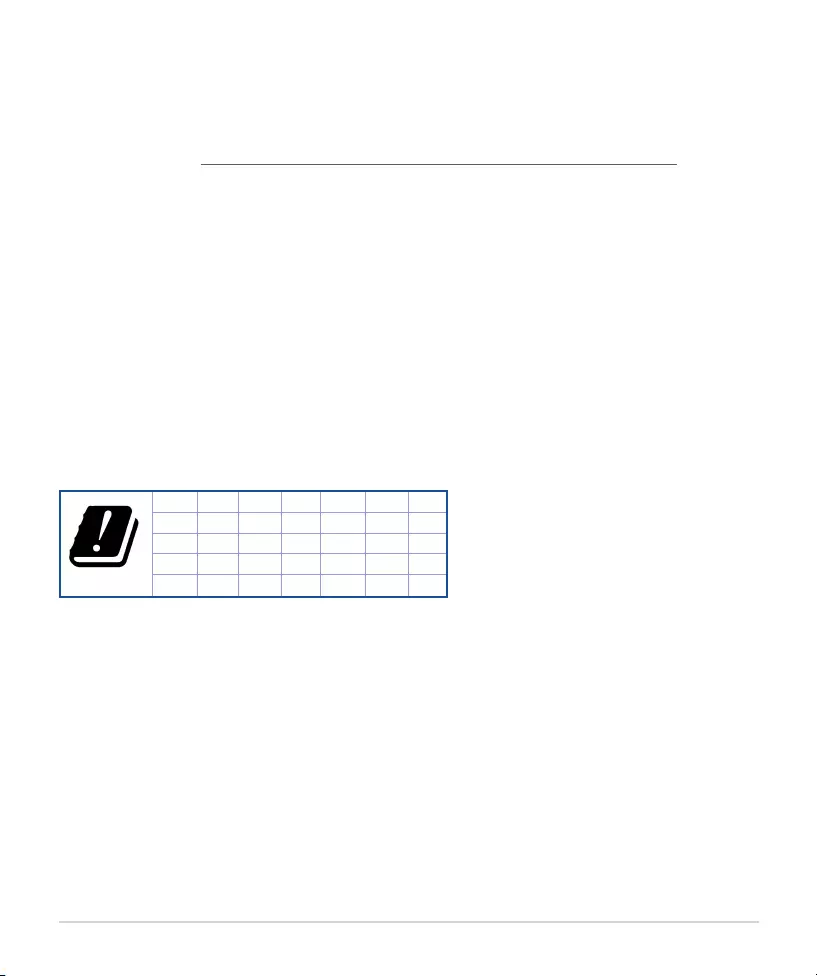
283
Finnish
Safety Notices
• Käytätätätuotettaympäristöissä,joissaympäristölämpötilaonvälillä0˚C(32˚F)ja40˚C(104˚F).
• Varmistatuotteenpohjassasijaitsevastaarvokilvestävastaakoverkkolaitetätänimellisarvoa.
• ÄLÄasetaepätasaisilletaiepävakaillepinnoille.Otayhteyshuoltoon,joskoteloonvahingoittunut.
• ÄLÄasetataipudotaesineitälaitteenpäälleäläkäannaminkäänvieraidenesineidenjoutuatuotteensisään.
• ÄLÄaltistanesteille,sateelletaikosteudelletaikäytäniidenlähellä.ÄLÄkäytämodeemiaukkosmyrskyn
aikana.
• ÄLÄpeitätuotteentuuletusaukkojaestääksesituotteenylikuumenemisen.
• ÄLÄkäytävahingoittuneitavirtajohtoja,lisävarusteitataimuitaoheislaitteita.
• Josvirtalähdeonrikkoutunut,äläitseyritäsitäkorjata.Otayhteysammattimaiseenhuoltohenkilööntai
jälleenmyyjääsi.
• Estääksesisähköiskunvaaranirrotavirtakaapelipistorasiastaennenjärjestelmänpaikanmuuttamista.
CE statement
Yksinkertaistettu EU-vaatimustenmukaisuusvakuutus
ASUSTekComputerInc.vakuuttaatäten,ettätämälaiteon2014/53/EU-direktiivinolennaistenvaatimusten
jamuidenasiaankuuluvienlisäystenmukainen.KokoEU-vaatimustenmukaisuusvakuutuksentekstion
nähtävissäosoitteessahttps://www.asus.com/ca-en/Networking/RT-AX92U/HelpDesk_Declaration/.
Ekologisen suunnittelun direktiivin 2009/125/EY-vaatimustenmukaisuusvakuutus
Testaus (EY) N:o 1275/2008:n ja (EU) N:o 801/2013:n mukaisista ekologisista suunnitteluvaatimuksista on
suoritettu.Kunlaiteonverkossavalmiustilassa,senI/O-javerkkoliittymäovatlepotilassaeivätkäneehkätoimi
oikein.Herättääksesilaitteen,painaWi-Fipäälle/pois-,LEDpäälle/pois-,nollaa-taiWPS-painiketta.
TämälaitetäyttääEU-säteilyrajoitukset,jotkaonasetettuhallitsemattomaanympäristöön.Tämälaitteistotulee
asentaajasitätuleekäyttääsiten,ettäsäteilijänjakehosivälinenetäisyysonvähintään20cm.
Kaikkikäyttötilat:
2.4GHz: 802.11b, 802.11g, 802.11n (HT20), 802.11n (HT40), 802.11ac(VHT20), 802.11ac (VHT40),
802.11ax(HE20), 802.11ax(HE40)
5GHz: 802.11a, 802.11n (HT20), 802.11n (HT40), 802.11ac (VHT20), 802.11ac(VHT40), 802.11ac (VHT80),
802.11ac(VHT160), 802.11ax(HE20), 802.11ax(HE40), 802.11ax(HE80), 802.11ax(HE160)
Taajuus,tilamaksimilähetettytehoEU:ssaonlistattualla:
2412-2472MHz (802.11b): 18.22 dBm
5180-5240MHz (802.11ac VHT40 MCS0): 20.99 dBm
5260-5320MHz (802.11ac VHT20 MCS0): 20.99 dBm
5500-5700MHz (802.11a): 28.18 dBm
Tämänlaitteenkäyttöonrajoitettusisätiloihin5150-5350MHz:in-taajuusalueella.
Verkkolaitetuleeliittäälähellelaitettahelpostitavoitettavissaolevaanpaikkaan.
AT BE BG CZ DK EE FR
DE IS IE IT EL ES CY
LV LI LT LU HU MT NL
NO PL PT RO SI SK TR
FI SE CH UK HR
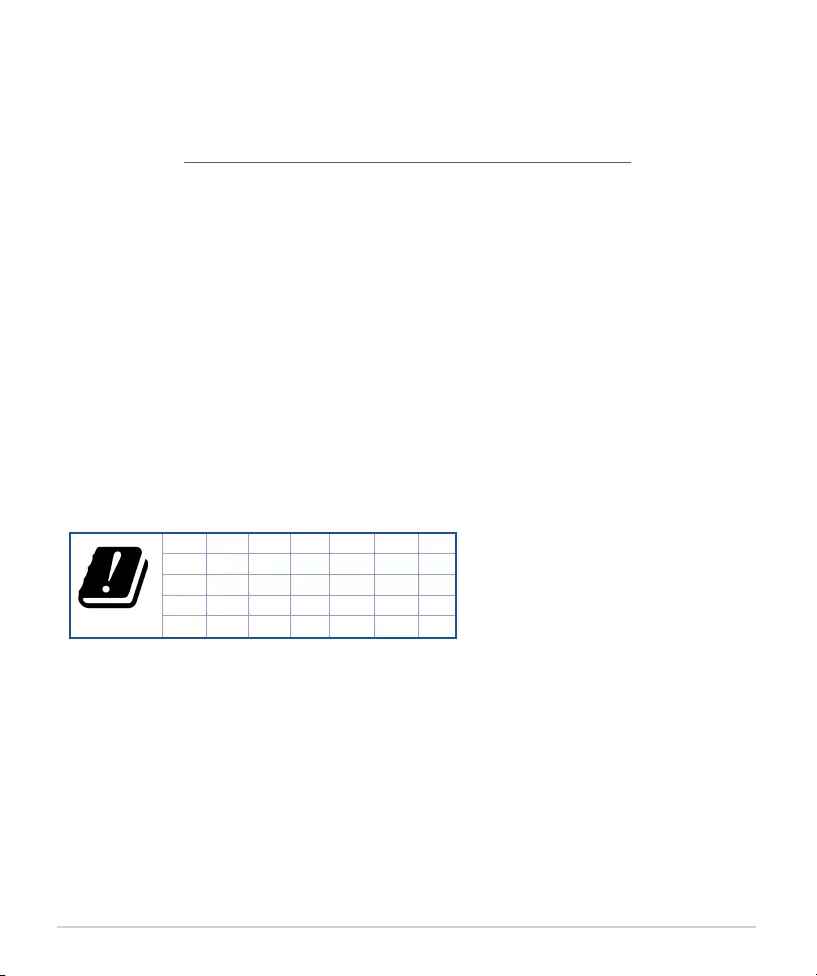
284
German
Safety Notices
• BenutzenSiedasGerätnurinUmgebungen,dieeineTemperaturvon0˚C(32°F)bis40˚C(104°F)aufweisen.
• PrüfenSieamAufkleberanderGeräteunterseite,obIhrNetzteildenStromversorgungsanforderungenentspricht.
• StellenSiedasGerätNICHTaufschrägeoderinstabileArbeitsächen.WendenSiesichandas
Wartungspersonal,wenndasGehäusebeschädigtwurde.
• LegenSieKEINEGegenständeaufdasGerät,lassenSiekeineGegenständedarauffallenundschiebenSie
keineFremdkörperindasGerät.
• SetzenSiedasGerätKEINESFALLSFlüssigkeiten,RegenoderFeuchtigkeitaus,verwendenSieesnichtinder
NähederartigerGefahrenquellen.VerwendenSiedasModemnichtwährendeinesGewitters.
• DeckenSiedieLüftungsönungenamGerätNICHTab,umeineÜberhitzungdesSystemszuvermeiden.
• BenutzenSieKEINEbeschädigtenNetzkabel,ZubehörteileodersonstigenPeripheriegeräte.
• FallsdasNetzteildefektist,versuchenSienicht,esselbstzureparieren.WendenSiesichanden
qualiziertenKundendienstoderIhreVerkaufsstelle.
• UmdieGefahreinesStromschlagszuverhindern,ziehenSiedasNetzkabelausderSteckdose,bevorSiedas
System an einem anderen Ort aufstellen.
CE statement
Vereinfachte EU-Konformitätserklärung
ASUSTeKComputerInc.erklärthiermit,dassdiesesGerätmitdengrundlegendenAnforderungenundanderen
relevantenBestimmungenderRichtlinie2014/53/EUübereinstimmt.DergesamteTextderEU-Konformitätserklärung
ist verfügbar unter: https://www.asus.com/ca-en/Networking/RT-AX92U/HelpDesk_Declaration/.
Konformitätserklärung für Ökodesign-Richtlinie 2009/125/EC
Die Überprüfung der Ökodesign-Anforderungen nach (EC) Nr. 1275/2008 und (EU) Nr. 801/2013 wurde
durchgeführt.WennsichdasGerätimNetzwerkbereitschaftsmodusbendet,werdendieE/A-und
NetzwerkschnittstellenindenRuhezustandversetztundarbeitennichtwiegewöhnlich.UmdasGerät
aufzuwecken, drücken Sie die WLAN Ein/Aus-, LED Ein/Aus-, Reset- oder WPS-Taste.
DiesesGeräterfülltdieEU-Strahlenbelastungsgrenzwerte,diefüreinunbeaufsichtigtesUmfeldfestgelegt
wurden.DiesesGerätsolltemiteinemMindestabstandvon20cmzwischenderStrahlungsquelleundIhrem
Körperinstalliertundbetriebenwerden.
Alle Betriebsarten:
2.4GHz: 802.11b, 802.11g, 802.11n (HT20), 802.11n (HT40), 802.11ac(VHT20), 802.11ac (VHT40),
802.11ax(HE20), 802.11ax(HE40)
5GHz: 802.11a, 802.11n (HT20), 802.11n (HT40), 802.11ac (VHT20), 802.11ac(VHT40), 802.11ac (VHT80),
802.11ac(VHT160), 802.11ax(HE20), 802.11ax(HE40), 802.11ax(HE80), 802.11ax(HE160)
Die Frequenz, der Modus und die maximale Sendeleistung in der EU sind nachfolgend aufgeführt:
2412-2472MHz (802.11b): 18.22 dBm
5180-5240MHz (802.11ac VHT40 MCS0): 20.99 dBm
5260-5320MHz (802.11ac VHT20 MCS0): 20.99 dBm
5500-5700MHz (802.11a): 28.18 dBm
DasGerätistaufdenInnenbereichbeschränkt,wennesimFrequenzbereichvon5150MHzbis5350MHz
betrieben wird.
DasNetzteilmusssichinderNähedesGerätsbendenundleichtzugänglichsein.
AT BE BG CZ DK EE FR
DE IS IE IT EL ES CY
LV LI LT LU HU MT NL
NO PL PT RO SI SK TR
FI SE CH UK HR
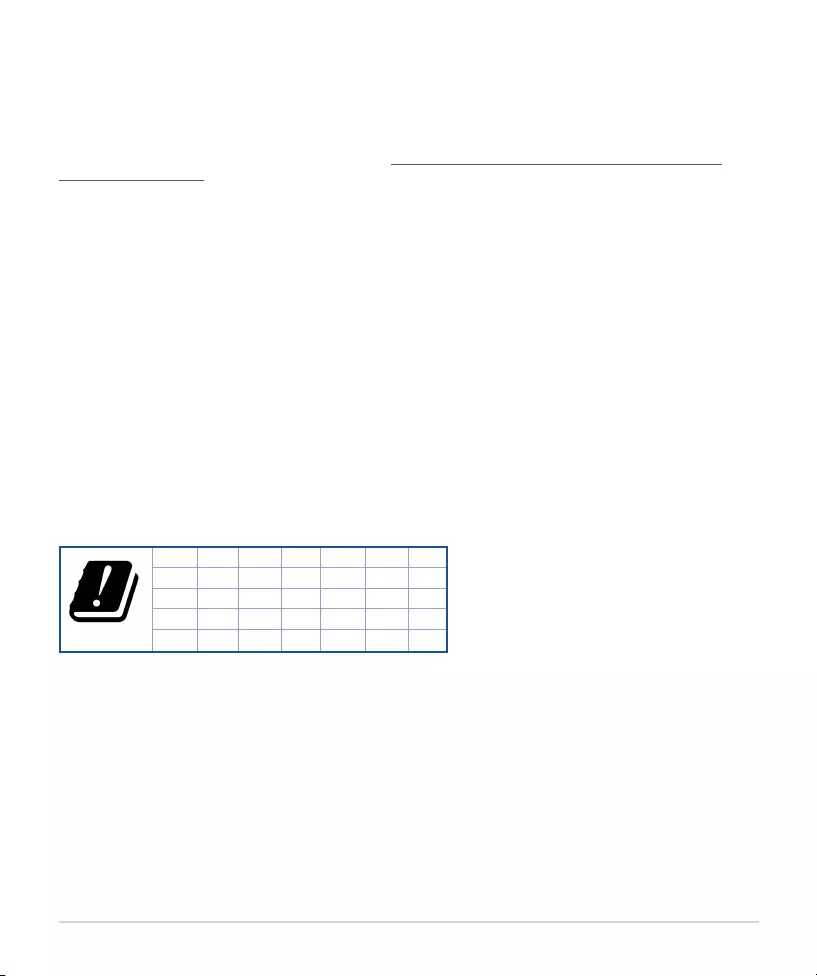
285
Greek
Safety Notices
• Ναχρησιμοποιείτετοπροϊόνσεχώρουςμεθερμοκρασίεςπεριβάλλοντοςαπό0˚Cέως40˚C.
• Ανατρέξτεστηνετικέταχαρακτηριστικώνστοκάτωμέροςτουπροϊόντοςσαςκαιβεβαιωθείτεότιο
προσαρμογέαςτροφοδοσίαςσαςσυμμορφώνεταιμετηναναγραφόμενητιμή.
• ΜΗΝτοποθετείτετησυσκευήσεανώμαληήασταθήεπιφάνειαεργασίας.Πηγαίνετετησυσκευήγιασέρβις
αντοπερίβλημαέχειπάθειβλάβη.
• ΜΗΝτοποθετείτεαντικείμεναεπάνωκαιμηνσπρώχνετεαντικείμεναμέσαστοπροϊόν.
• ΜΗΝτηνεκθέτετεήτηχρησιμοποιείτεκοντάσευγρά,βροχή,ήυγρασία.ΜΗΝχρησιμοποιείτετομόντεμ
κατάτηδιάρκειαηλεκτρικήςκαταιγίδας.
• ΜΗΝκαλύπτετεταανοίγματαεξαερισμούστοπροϊόνγιανααποφύγετετυχόνυπερθέρμανσητουσυστήματος.
• ΜΗΝκαλύπτετεταανοίγματαεξαερισμούστοDesktopPCγιανααποφύγετετυχόνυπερθέρμανσητουσυστήματος.
• Αντοκαλώδιοπαροχήςρεύματοςπάθειβλάβη,μηνπροσπαθήσετενατοεπιδιορθώσετεμόνοισας.
Επικοινωνήστεμεκατάλληλαεκπαιδευμένοτεχνικόεπισκευώνήμετονμεταπωλητήσας.
• Γιανααποφύγετετονκίνδυνοηλεκτροπληξίας,αποσυνδέστετοκαλώδιοπαροχήςρεύματοςαπότηνπρίζα
πριναλλάξετεθέσηστοσύστημα.
CE statement
Απλουστευμένη δήλωση συμμόρφωσης της ΕΕ
Μετοπαρόν,ηASUSTekComputerInc.δηλώνειπωςαυτήησυσκευήσυμμορφώνεταιμετιςθεμελιώδεις
απαιτήσειςκαιάλλεςσχετικέςδιατάξειςτηςΟδηγίας2014/53/ΕΕ.Τοπλήρεςκείμενοτηςδήλωσης
συμμόρφωσηςτηςΕΕείναιδιαθέσιμοστηδιεύθυνσηhttps://www.asus.com/ca-en/Networking/RT-AX92U/
HelpDesk_Declaration/.
Δήλωση συμμόρφωσης για την οδηγία Ecodesign (Οικολογικός σχεδιασμός) 2009/125/ΕΚ
Έχειδιενεργηθείδοκιμήγιατιςαπαιτήσειςοικολογικούσχεδιασμούσύμφωναμετουςκανονισμούς(ΕΚ)αριθ.
1275/2008και(ΕΕ)αριθ.801/2013.ΌτανησυσκευήβρίσκεταισελειτουργίαΑναμονήδικτύου,ηδιασύνδεσηI/O
καιδικτύουβρίσκονταισεκατάστασηαναμονήςκαιενδέχεταιναμηνλειτουργούνσωστά.Γιαναενεργοποιήσετε
τησυσκευή,πατήστετοπλήκτροενεργοποίησης/απενεργοποίησηςWi-Fi,ενεργοποίησης/απενεργοποίησης
λυχνίαςLED,επαναφοράςήτοπλήκτροWPS.
ΟπαρόνεξοπλισμόςσυμμορφώνεταιμεταόριαέκθεσηςσεακτινοβολίατηςΕΕπουέχουνδιατυπωθείγιαμη
ελεγχόμενοπεριβάλλον.Οσυγκεκριμένοςεξοπλισμόςπρέπειναεγκατασταθείκαιναλειτουργείμεελάχιστη
απόσταση20εκμεταξύτηςσυσκευήςακτινοβολίαςκαιτουσώματόςσας.
Όλοιοιτρόποιλειτουργίας:
2.4GHz: 802.11b, 802.11g, 802.11n (HT20), 802.11n (HT40), 802.11ac(VHT20), 802.11ac (VHT40),
802.11ax(HE20),
802.11ax(HE40)
5GHz: 802.11a, 802.11n (HT20), 802.11n (HT40), 802.11ac (VHT20), 802.11ac(VHT40), 802.11ac (VHT80),
802.11ac(VHT160), 802.11ax(HE20), 802.11ax(HE40), 802.11ax(HE80), 802.11ax(HE160)
Ησυχνότητα,οτρόποςλειτουργίαςκαιημέγιστημεταδιδόμενηισχύςστηνΕΕαναφέρονταιπαρακάτω:
2412-2472MHz (802.11b): 18.22 dBm
5180-5240MHz (802.11ac VHT40 MCS0): 20.99 dBm
5260-5320MHz (802.11ac VHT20 MCS0): 20.99 dBm
5500-5700MHz (802.11a): 28.18 dBm
Ησυσκευήπεριορίζεταισεχρήσησεεσωτερικούςχώρουςότανλειτουργείστηζώνησυχνοτήτων5150έως5350MHz.
Ηπροσαρμογέαςθαπρέπειναεγκατασταθείκοντάστονεξοπλισμόκαιναείναιεύκολαπροσβάσιμος.
AT BE BG CZ DK EE FR
DE IS IE IT EL ES CY
LV LI LT LU HU MT NL
NO PL PT RO SI SK TR
FI SE CH UK HR
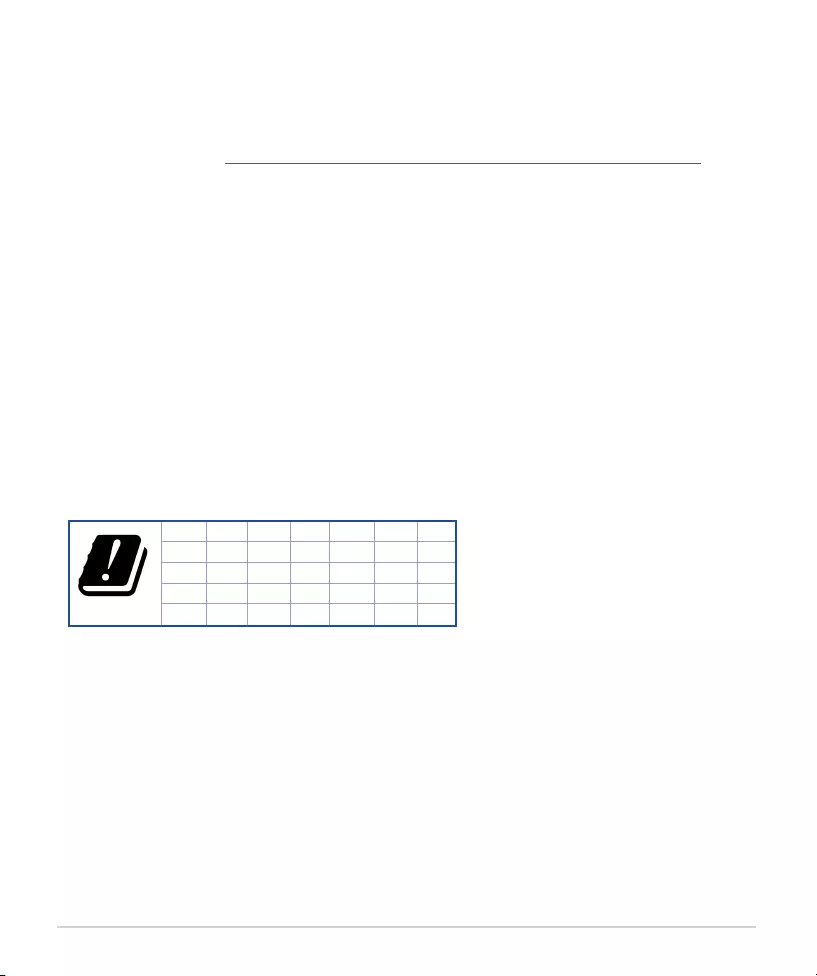
286
Italian
Safety Notices
• Usaquestoprodottoinambientilacuitemperaturasiacompresatra0°C(32°F)e40°C(104°F).
• Consultal'etichettaindicantelapotenzapostasulfondodelprodottoeassicuratichel'adattatoredi
alimentazione sia compatibile con tali valori.
• Noncollocareildispositivosusuperciirregolarioinstabili.Contattailservizioclientiselochassisèstato
danneggiato.
• NONriporreoggettisopraildispositivoenoninlarealcunoggettoall'internodeldispositivo.
• NONesporrealiquidi,pioggiaoumidità.NONusareilmodemduranteitemporali.
• NONcoprirelepresed'ariadelprodottoperevitarecheilsistemasisurriscaldi.
• NONutilizzarecavidialimentazione,accessorioperiferichedanneggiate.
• Sel'adattatoreèdanneggiatononprovarearipararlo.Contattauntecnicoqualicatooilrivenditore.
• Perprevenireilrischiodiscosseelettrichescollegailcavodialimentazionedallapresadicorrenteprimadi
spostare il sistema.
CE statement
Dichiarazione di conformità UE semplicata
ASUSTek Computer Inc. con la presente dichiara che questo dispositivo è conforme ai requisiti essenziali e alle
altre disposizioni pertinenti con la direttiva 2014/53/EU. Il testo completo della dichiarazione di conformità UE
è disponibile all'indirizzo https://www.asus.com/ca-en/Networking/RT-AX92U/HelpDesk_Declaration/.
Dichiarazione di conformità con la direttiva Ecodesign 2009/125/EC
I test per i requisiti eco-design (EC) N. 1275/2008 e (EU) N. 801/2013 sono stati eseguiti. Quando il dispositivo
si trova nella modalità Standby di rete le sue interfacce di rete e I/O sono in sospensione e potrebbero non
funzionare correttamente. Per riattivare il dispositivo premete uno tra i pulsanti Wi-Fi on/o, LED on/o, reset
o WPS.
Questo apparecchio è conforme ai limiti UE, per l'esposizione a radiazioni, stabiliti per un ambiente non
controllato. Questo apparecchio deve essere installato e utilizzato ad una distanza di almeno 20 cm dal corpo.
Tutte le modalità operative:
2.4GHz: 802.11b, 802.11g, 802.11n (HT20), 802.11n (HT40), 802.11ac(VHT20), 802.11ac (VHT40),
802.11ax(HE20), 802.11ax(HE40)
5GHz: 802.11a, 802.11n (HT20), 802.11n (HT40), 802.11ac (VHT20), 802.11ac(VHT40), 802.11ac (VHT80),
802.11ac(VHT160), 802.11ax(HE20), 802.11ax(HE40), 802.11ax(HE80), 802.11ax(HE160)
I valori di frequenza, modalità e massima potenza di trasmissione per l'UE sono elencati di seguito:
2412-2472MHz (802.11b): 18.22 dBm
5180-5240MHz (802.11ac VHT40 MCS0): 20.99 dBm
5260-5320MHz (802.11ac VHT20 MCS0): 20.99 dBm
5500-5700MHz (802.11a): 28.18 dBm
L'utilizzo di questo dispositivo è limitato agli ambienti interni quando si sta utilizzando la banda di frequenze
compresa tra i 5150 e i 5350 MHz.
L'adattatore deve essere installato vicino al dispositivo e facilmente accessibile.
AT BE BG CZ DK EE FR
DE IS IE IT EL ES CY
LV LI LT LU HU MT NL
NO PL PT RO SI SK TR
FI SE CH UK HR
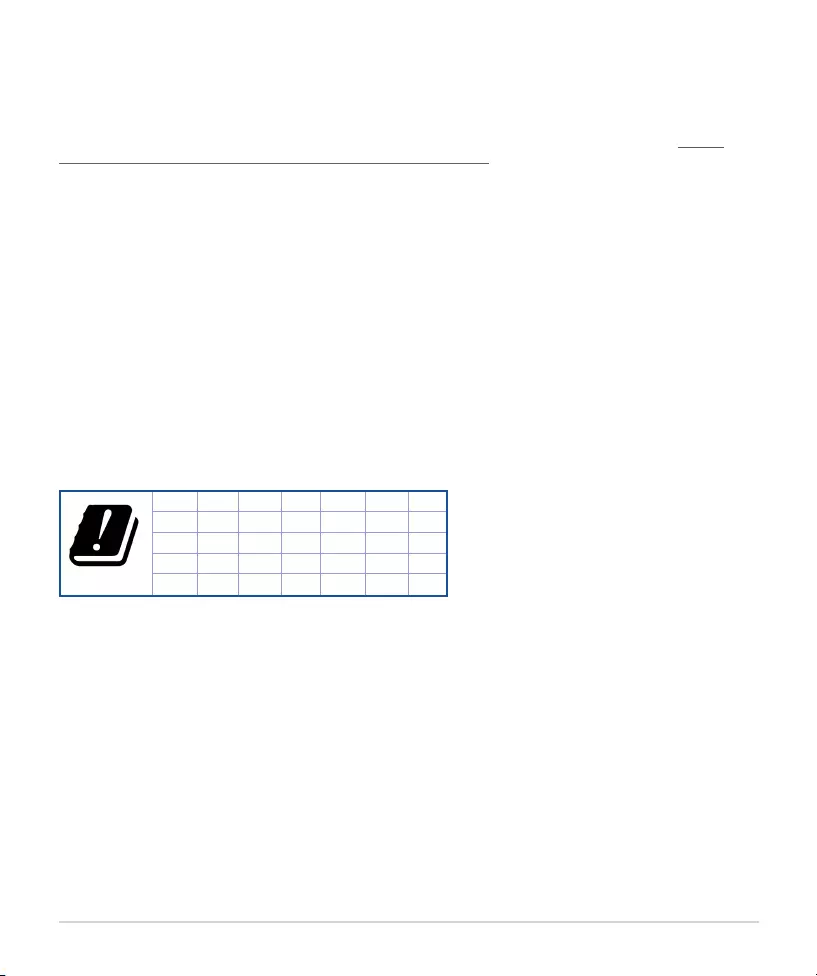
287
Norwegian
Safety Notices
• Brukdetteproduktetimiljømedenromtemperaturmellom0°C(32°F)og40°C(104°F).
• Seetikettenpåundersidenavproduktet,ogsørgforstrømforsyningenerisamsvarmeddenne
klassiseringen.
• MåIKKEplasserespåujevneellerustabileoverater.Oppsøkservicedersomkassenharblittskadet.
• IKKEplasserellerslippgjenstanderpå,ellerskyvgjenstanderinni,produktet.
• MåIKKEeksponeresforellerbrukesinærhetenavvæsker,regnellerfuktighet.ModemetskalIKKEbrukes
under elektrisk storm.
• IKKEdekktilventilenepåproduktetforåforhindreatsystemetblirforvarmt.
• Skadedestrømledninger,tilleggsutstyrellerannetperiferiutstyrskalIKKEbrukes.
• Hvisstrømforsyningenerødelagt,måduikkeprøveårepareredetselv.Kontaktenkvalisertservicetekniker
eller forhandleren.
• Foråforhindreelektrisksjokk,koblestrømkabelenfradetelektriskeuttaketførduyttersystemet.
CE statement
Forenklet EU-samsvarserklæring
ASUSTekComputerInc.erklærerhervedatdenneenhetenerisamsvarmedhovedsakligekravogandre
relevanteforskrifteridirektivet2014/53/EU.FullstendigtekstforEU-samsvarserklæringennnespåhttps://
www.asus.com/ca-en/Networking/RT-AX92U/HelpDesk_Declaration/.
Samsvarserklæring for direktiv om miljøvennlig design 2009/125/EF
Testingformiljøutformingskravihenholdtil(EF)nr.1275/2008og(EU)nr.801/2013erutført.Nårenhetener
i nettverksventemodus, er I/O- og nettverksgrensesnittet i hvilemodus og fungerer kanskje ikke som det skal.
TrykkWi-Fipå/av-,LEDpå/av-,tilbakestill-ellerWPS-knappenforåvekkeenheten.
DetteutstyretsamsvarermedFCC-grenseneforstrålingseksponeringforetukontrollertmiljø.Detteutstyret
børinstalleresogbrukesmedenminimumsavstandpå20cmmellomradiatorenogkroppendin.
Alle operasjonsmoduser:
2.4GHz: 802.11b, 802.11g, 802.11n (HT20), 802.11n (HT40), 802.11ac(VHT20), 802.11ac (VHT40),
802.11ax(HE20), 802.11ax(HE40)
5GHz: 802.11a, 802.11n (HT20), 802.11n (HT40), 802.11ac (VHT20), 802.11ac(VHT40), 802.11ac (VHT80),
802.11ac(VHT160), 802.11ax(HE20), 802.11ax(HE40), 802.11ax(HE80), 802.11ax(HE160)
Frekvens,modusogmaksimaloverføringskraftiEUeroppførtnedenfor:
2412-2472MHz (802.11b): 18.22 dBm
5180-5240MHz (802.11ac VHT40 MCS0): 20.99 dBm
5260-5320MHz (802.11ac VHT20 MCS0): 20.99 dBm
5500-5700MHz (802.11a): 28.18 dBm
Enhetenerbegrensettilinnendørsbruknårdenbrukesifrekvensområdet5150til5350MHz.
Adapterenskalplasseresnærtutstyretogværeletttilgjengelig.
AT BE BG CZ DK EE FR
DE IS IE IT EL ES CY
LV LI LT LU HU MT NL
NO PL PT RO SI SK TR
FI SE CH UK HR
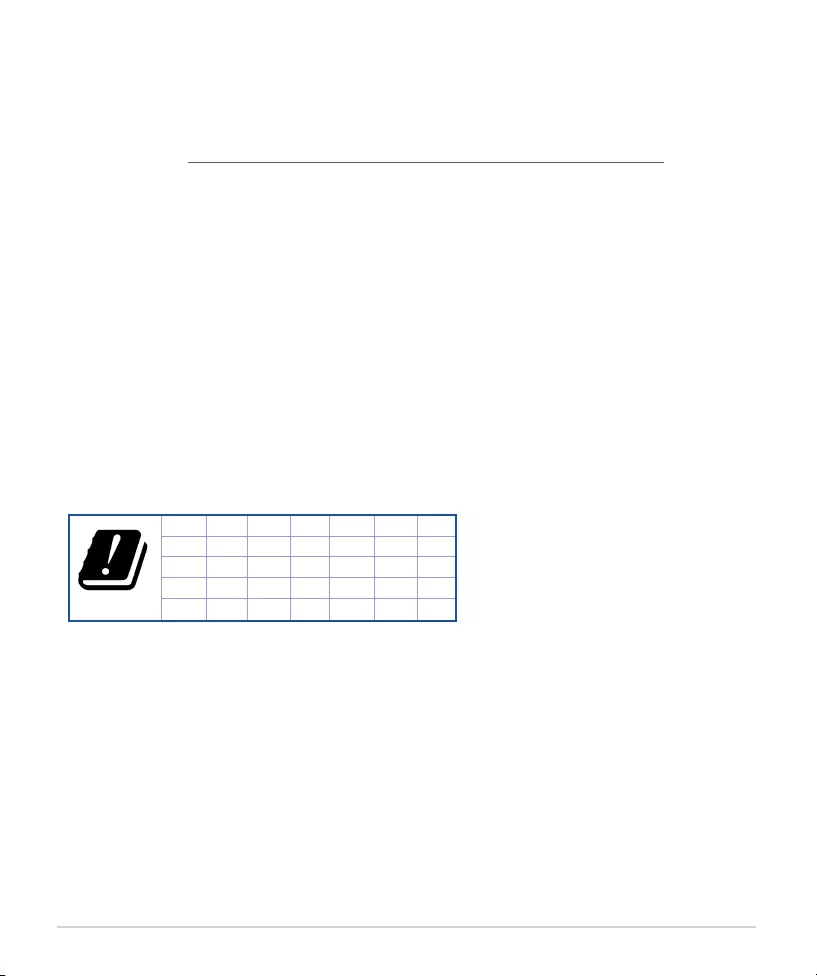
288
Portuguese
Safety Notices
• Utilizeesteequipamentoemambientescomtemperaturasentre0˚C(32˚F)e40˚C(104˚F).
• Veriqueaetiquetarelativaàtensãonaparteinferiordoseudispositivoeassegure-sedequeoseu
transformadorcorrespondeaessatensão.
• NÃOcoloqueocomputadoremsuperfíciesirregularesouinstáveis.Envieparareparaçãoseacaixase
encontrardanicada.
• NÃOcoloquenemdeixecairobjetosemcimadoaparelhoenãointroduzaquaisquerobjetosestranhosno
produto.
• NÃOexponhaoequipamentonemoutilizepróximodelíquidos,chuvaouhumidade.NÃOutilizeomodem
durante tempestades eléctricas.
• NÃOtapeosorifíciosdeventilaçãodoprodutoparaimpedirosobreaquecimentodosistema.
• NÃOutilizecabosdealimentação,acessóriosououtrosperiféricosdanicados.
• Seafontedealimentaçãoestiveravariada,nãotenterepará-laporsipróprio.Contacteumtécnico
qualicadoouoseurevendedor.
• Paraevitaroriscodechoqueeléctrico,desligueocabodealimentaçãodatomadaeléctricaantesde
deslocar o sistema.
CE statement
Declaração de conformidade simplicada da UE
AASUSTekComputerInc.declaraqueestedispositivoestáemconformidadecomosrequisitosessenciaise
outrasdisposiçõesrelevantesdaDiretiva2014/53/CE.OtextointegraldadeclaraçãodeconformidadedaUE
estádisponívelemhttps://www.asus.com/ca-en/Networking/RT-AX92U/HelpDesk_Declaration/.
Declaração de conformidade para a Diretiva Conceção Ecológica 2009/125/CE
ForamrealizadostestesderequisitosdeconceçãoecológicadeacordocomoNº1275/2008(CE)eNº801/2013
(UE). Quando o dispositivo se encontra no modo de espera em rede, a interface de E/S e de rede encontram-se
nomododesuspensãoepoderãonãofuncionarcorretamente.Paraativarodispositivo,primaobotãopara
ativar/desativar Wi-Fi, ativar/desativar o LED, repor ou WPS.
EsteequipamentocumpreoslimitesdeexposiçãoàradiaçãoestabelecidospelaUEparaumambiente
nãocontrolado.Esteequipamentodeveserinstaladoeutilizadoaumadistânciamínimade20cmentreo
transmissor e o seu corpo.
Todos os modos operacionais:
2.4GHz: 802.11b, 802.11g, 802.11n (HT20), 802.11n (HT40), 802.11ac(VHT20), 802.11ac (VHT40),
802.11ax(HE20), 802.11ax(HE40)
5GHz: 802.11a, 802.11n (HT20), 802.11n (HT40), 802.11ac (VHT20), 802.11ac(VHT40), 802.11ac (VHT80),
802.11ac(VHT160), 802.11ax(HE20), 802.11ax(HE40), 802.11ax(HE80), 802.11ax(HE160)
Afrequência,omodoeapotênciamáximanaUEsãoapresentadosabaixo:
2412-2472MHz (802.11b): 18.22 dBm
5180-5240MHz (802.11ac VHT40 MCS0): 20.99 dBm
5260-5320MHz (802.11ac VHT20 MCS0): 20.99 dBm
5500-5700MHz (802.11a): 28.18 dBm
Estedispositivoestárestritoautilizaçãonointeriorquandoutilizadonabandadefrequências5.150a5.350MHz.
Oadaptadordeveráserinstaladopróximodoequipamentoeestarfacilmenteacessível.
AT BE BG CZ DK EE FR
DE IS IE IT EL ES CY
LV LI LT LU HU MT NL
NO PL PT RO SI SK TR
FI SE CH UK HR
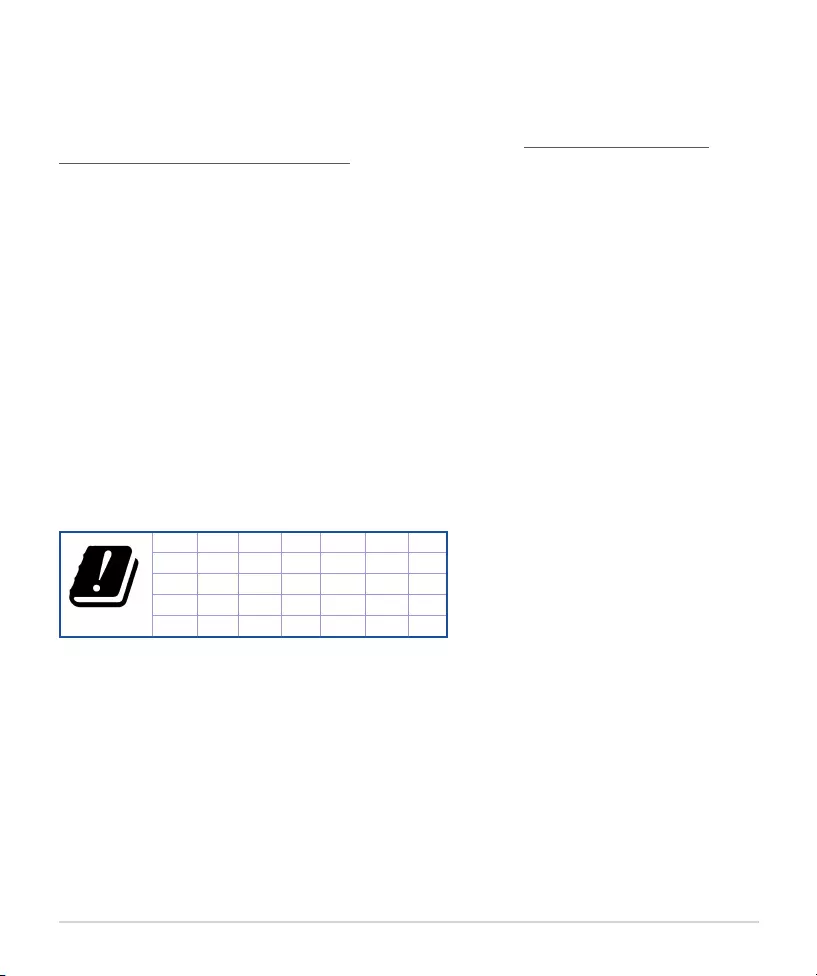
289
Spanish
Safety Notices
• Useesteproductoenentornossometidosaunatemperaturaambientecomprendidaentre0˚C(32˚F)y40
˚C(104˚F).
• Consultelaetiquetadevaloresnominalessituadaenlaparteinferiordelproductoyasegúresedequesu
adaptadordealimentacióncumplecondichosvalores.
• NOcoloqueelequiposobreunasupercieirregularoinestable.Soliciteasistenciatécnicasilacarcasaresultadañada.
• NOcoloquenidejecaerobjetosenlapartesuperiordelproductoynointroduzcaobjetosextrañosdentrodeél.
• NOexpongaelequipoalíquidos,lluviaohumedad,nilousecercadeningunodetaleselementos.NOuse
elmódemdurantetormentaseléctricas.
• Paraevitarqueelsistemasesobrecaliente,nocubralasranurasdeventilacióndelproducto.
• NOcubralosoriciosdeventilacióndelequipodesobremesaparaevitarqueelsistemasecalienteenexceso.
• Nointenterepararlafuentedealimentaciónpersonalmentesiseavería.Póngaseencontactoconun
técnico de mantenimiento autorizado o con su distribuidor.
• Andeevitarposiblesdescargaseléctricas,desconecteelcabledealimentacióndelatomadesuministro
eléctricoantesdecambiarlaposicióndelsistema.
CE statement
Declaración de conformidad simplicada para la UE
Por el presente documento, ASUSTek Computer Inc. declara que este dispositivo cumple con los requisitos
esenciales y otras disposiciones pertinentes de la Directiva 2014/53/UE. En https://www.asus.com/ca-en/
Networking/RT-AX92U/HelpDesk_Declaration/estádisponibleeltextocompletodeladeclaraciónde
conformidad para la UE.
Declaración de conformidad para la directiva de ecodiseño 2009/125/CE
Sehanrealizadopruebasparacumplirlosrequisitosdeecodiseñoconformealasdirectivas(CE)nº1275/2008y
(UE)nº801/2013.Cuandoeldispositivoestáenmododeesperayconectadoenred,suinterfazdeE/Sydered
seencuentranenelmododesuspensiónypuedennofuncionarcorrectamente.Parareactivareldispositivo,
presioneelbotóndeactivaciónydesactivacióndelafuncionalidadWi-Fi,elbotóndeencendidoyapagadode
LED,elbotónderestablecimientooelbotónWPS.
ElequipocumpleloslímitesdeexposiciónderadiacióndelaUEjadosparaunentornonocontrolado.Este
equiposedebeinstalaryutilizaraunadistanciamínimade20cmentreeldispositivoradianteysucuerpo.
Todos los modos operativos:
2.4GHz: 802.11b, 802.11g, 802.11n (HT20), 802.11n (HT40), 802.11ac(VHT20), 802.11ac (VHT40),
802.11ax(HE20),
802.11ax(HE40)
5GHz: 802.11a, 802.11n (HT20), 802.11n (HT40), 802.11ac (VHT20), 802.11ac(VHT40), 802.11ac (VHT80),
802.11ac(VHT160), 802.11ax(HE20), 802.11ax(HE40), 802.11ax(HE80), 802.11ax(HE160)
Acontinuaciónguranlafrecuencia,elmodoylapotenciamáximadetransmisiónenlaUE:
2412-2472MHz (802.11b): 18.22 dBm
5180-5240MHz (802.11ac VHT40 MCS0): 20.99 dBm
5260-5320MHz (802.11ac VHT20 MCS0): 20.99 dBm
5500-5700MHz (802.11a): 28.18 dBm
El dispositivo solamente debe utilizarse en interiores cuando opera en el intervalo de frecuencias de 5150 a 5350 MHz.
Eladaptadordebeestarinstaladocercadelequipoydebedisponerdeunaccesofácil.
AT BE BG CZ DK EE FR
DE IS IE IT EL ES CY
LV LI LT LU HU MT NL
NO PL PT RO SI SK TR
FI SE CH UK HR
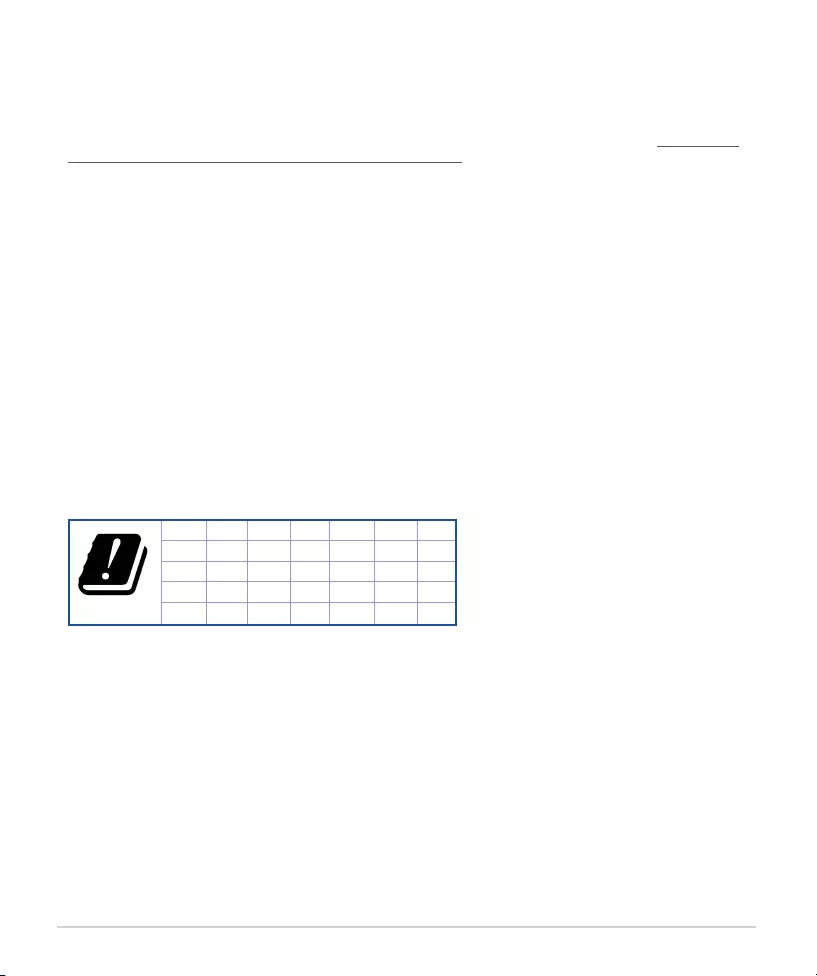
290
Swedish
Safety Notices
• Använddennaproduktienmiljömedenomgivandetemperaturmellan0°C(32°F)och40°C(104°F).
• Läsmärketikettenpåproduktensundersida,ochkontrolleraattströmadapternuppfyllerdessamärkdata.
• PlaceradenINTEpåenojämnellerinstabilarbetsyta.Sökserviceomhöljetharskadats.
• PlaceraochtappaINTEföremålovanpå,ochskjutinteinfrämmandeföremåliprodukten.
• UtsättdenINTEförelleranvändinärhetenavvätskor,iregnellerfukt.ANVÄNDINTEmodemetunder
åskväder.
• TäckINTEöverventilationsöpningarnapåproduktenförattförhindraattsystemetöverhettas.
• ANVÄNDINTEskadadeströmsladdar,tillbehörellerannankringutrustning.
• Omströmförsörjningenavbrytsförsökinteattlagadetsjälv.Kontaktaenkvaliceradserviceteknikereller
dinåterförsäljare.
• Förattförhindraelektriskastötar,kopplabortelkabelnfrånelnätetinnansystemetyttas.
CE statement
Förenklad EU-försäkran om överensstämmelse
ASUSTekComputerInc.deklarerarhärmedattdennaenhetuppfyllerväsentligakravochandrarelevanta
bestämmelseridirektiv2014/53/EU.HelatexteniEU-försäkranomöverensstämmelsennspåhttps://www.
asus.com/ca-en/Networking/RT-AX92U/HelpDesk_Declaration/.
Försäkran om överensstämmelse för Ecodesign-direktivet 2009/125/EC
Testförekodesingkravienlighetmed(EC)nr1275/2008och(EU)nr801/2013harutförts.Närenhetenär
istandby-lägeförnätverk,ärgränssnittenförI/Oochnätverkförsattaivilolägeochfungerarkanskeinte
ordentligt.Förattväckaenheten,tryckpåknappenförattslåpå/stängaavWi-Fi,slåpå/stängaavLED,
återställaellerWPS-knappen.
DennautrustninguppfyllerEU:sstrålningexponeringsgränsförenokontrolleradmiljö.Dennautrustningskall
installerasochhanteraspåminst20cmavståndmellanstrålkällanochdinkropp.
Allafunktionslägen:
2.4GHz: 802.11b, 802.11g, 802.11n (HT20), 802.11n (HT40), 802.11ac(VHT20), 802.11ac (VHT40),
802.11ax(HE20), 802.11ax(HE40)
5GHz: 802.11a, 802.11n (HT20), 802.11n (HT40), 802.11ac (VHT20), 802.11ac(VHT40), 802.11ac (VHT80),
802.11ac(VHT160), 802.11ax(HE20), 802.11ax(HE40), 802.11ax(HE80), 802.11ax(HE160)
Frekvens,lägeochmaximaltöverfördströmiEUangesnedan:
2412-2472MHz (802.11b): 18.22 dBm
5180-5240MHz (802.11ac VHT40 MCS0): 20.99 dBm
5260-5320MHz (802.11ac VHT20 MCS0): 20.99 dBm
5500-5700MHz (802.11a): 28.18 dBm
Enhetenärbegränsadtillanvändninginomhusenbartvidanvändninginom5150till5350MHz
frekvensområdet.
Adapternskainstallerasnärautrustningenochskavaralättattkommaåt.
AT BE BG CZ DK EE FR
DE IS IE IT EL ES CY
LV LI LT LU HU MT NL
NO PL PT RO SI SK TR
FI SE CH UK HR
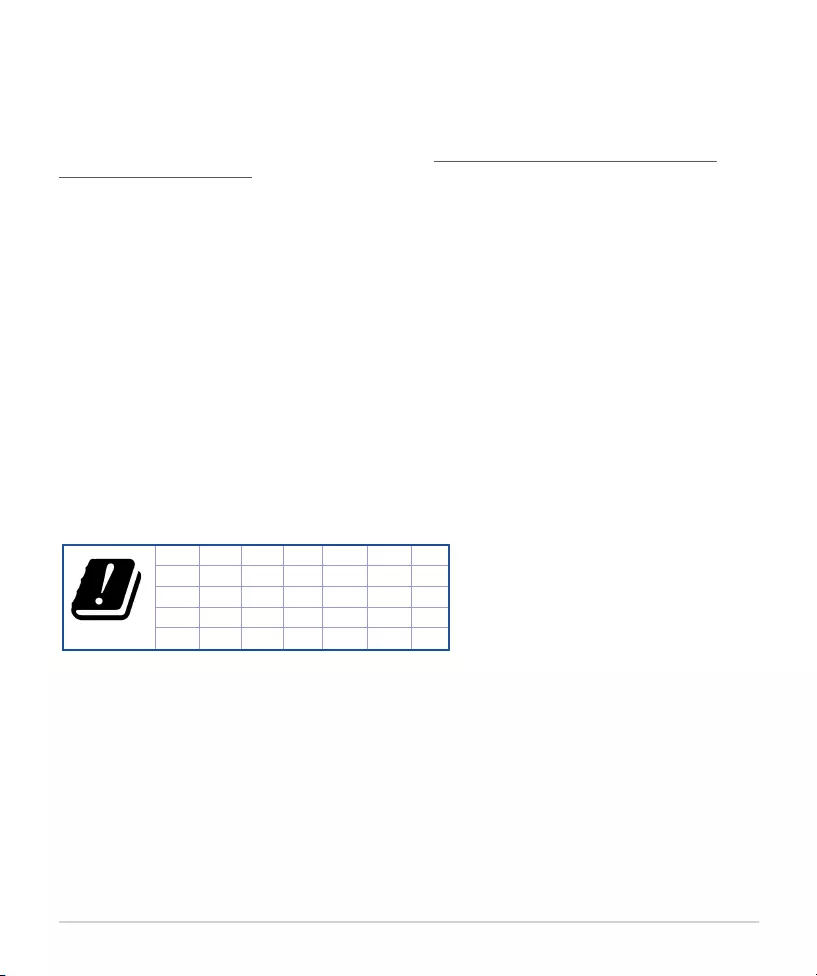
291
Bulgarian
Safety Notices
• Използвайтетозипродуктпритемпературанаоколнатасредаот0°C(32°F)до40°C(104°F).
• ВижтеетикетанадолнатастрананаВашияпродуктисеуверете,чеВашиятадаптеротговарянаизискванията.
• НЕпоставяйтевърхунеравниилинестабилниработниповърхности.Обърнетесекъмсервиз,ако
корпусътсеповреди.
• НЕпоставяйте,непускайтеотгореинепъхайтеникаквичуждипредметивпродукта.
• НЕизлагайтенаинеизползвайтевблизостдотечности,дъждиливлага.НЕизползвайтемодемапо
временагръмотевичнибури.
• НЕпокривайтевентилационнитеотворинапродукта,задапредотвратитепрегряваненасистемата.
• НЕизползвайтеповреденизахранващикабели,аксесоариилидругипериферниустройства.
• Акоадаптерътеповреден,несеопитвайтедагоремонтиратесами.Свържетесесквалифициран
техникилисВашиядоставчик.
• Задаизбегнетерискоттоковудар,изключетезахранващиякабелотелектрическатамрежапредида
преместите системата.
CE statement
Опростена декларация за съответствие на ЕС
СнастоящотоASUSTeKComputerInc.декларира,четоваустройствоевсъответствиесъссъществените
изискванияидругитеприложимипостановлениянаДиректива2014/53/EC.Пълнияттекстна
декларациятазасъответствиенаЕСедостъпеннаадресhttps://www.asus.com/ca-en/Networking/RT-
AX92U/HelpDesk_Declaration/.
Декларация за съответствие за Директива за екодизайна 2009/125/ЕО
Проведенисатестовезасъвместимостсизискваниятазаекодизайнсъгласно(ЕО)No.1275/2008и(ЕС)
No. 801/2013. Когато устройството е в Networked Standby Mode (Режим на готовност на мрежа), I/O и
мрежовиятинтерфейссавспящрежимиможеданеработяткактотрябва.Задасъбудитеустройството,
натиснете Wi-Fi on/o (Wi-Fi вкл./изкл.), LED on/o (LED вкл./изкл.), reset (нулиране) или бутона WPS.
Товаустройствоевсъответствиесграницитезарадиочестотнооблъчване,установениотЕСза
неконтролирана среда. Това оборудване трябва да се инсталира и използва при разстояние най-малко
20cm20cmмеждуизлъчващототялоичовешкототяло.
Всичкирежиминаработа:
2.4GHz: 802.11b, 802.11g, 802.11n (HT20), 802.11n (HT40), 802.11ac(VHT20), 802.11ac (VHT40),
802.11ax(HE20), 802.11ax(HE40)
5GHz: 802.11a, 802.11n (HT20), 802.11n (HT40), 802.11ac (VHT20), 802.11ac(VHT40), 802.11ac (VHT80),
802.11ac(VHT160), 802.11ax(HE20), 802.11ax(HE40), 802.11ax(HE80), 802.11ax(HE160)
По-долусапосоченичестотата,режимътимаксималнотопредаванозахранваневЕС.
2412-2472MHz (802.11b): 18.22 dBm
5180-5240MHz (802.11ac VHT40 MCS0): 20.99 dBm
5260-5320MHz (802.11ac VHT20 MCS0): 20.99 dBm
5500-5700MHz (802.11a): 28.18 dBm
Устройството е ограничено за използване в помещения единствено, когато оперира в честотен диапазон
от 5150 до 5350 MHz.
Адаптеръттрябвадасенамиравблизостдооборудванетоидабъделеснодостъпен.
AT BE BG CZ DK EE FR
DE IS IE IT EL ES CY
LV LI LT LU HU MT NL
NO PL PT RO SI SK TR
FI SE CH UK HR
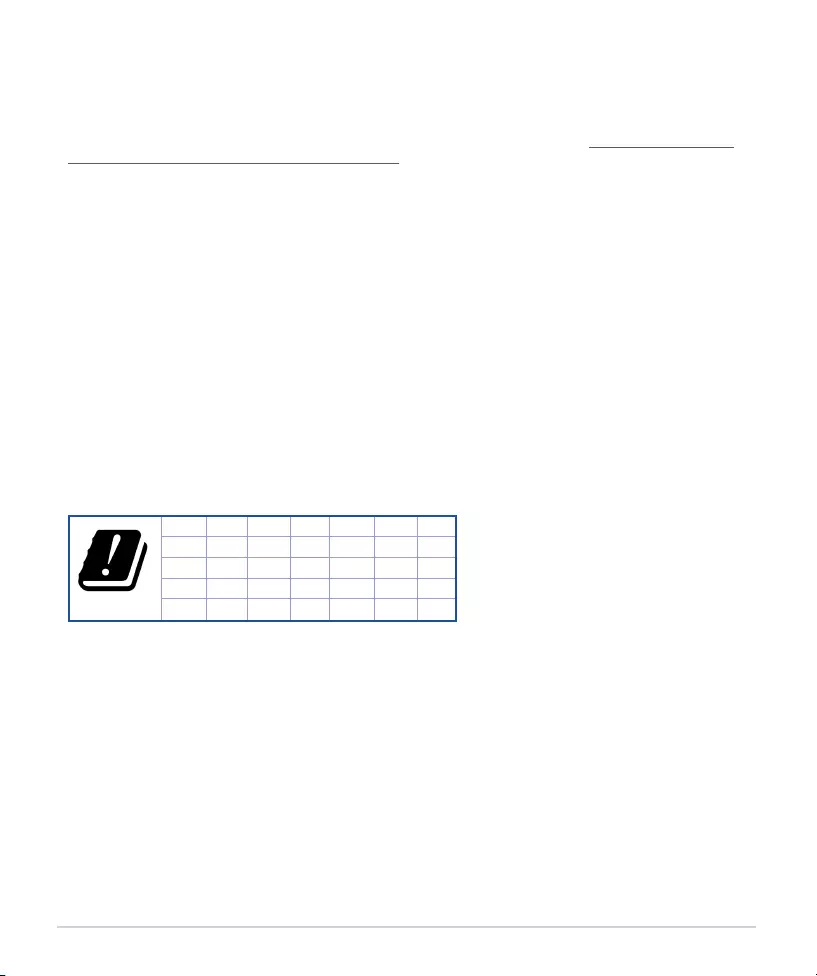
292
Croatian
Safety Notices
• Ovajproizvodkoristiteuokruženjimastemperaturomokruženjaizmeđu0°C(32°F)i40°C(104°F).
• Pogledajtenazivnuoznakunadonjemdijeluproizvodakakobisteprovjerilijeliadaptersukladan.
• NEpostavljajteuređajnaneravneinestabilneradnepovršine.Uslučajuoštećenjakućišta,zatražitepomoć
servisera.
• NEMOJTEpostavljatiilispuštatipredmetenagornjidiouređajainemojteumetatistranepredmeteu
proizvod.
• NEizlažiteineupotrebljavajteuređajublizinitekućina,kišeilivlage.NEMOJTEkoristitimodemtijekom
električneoluje.
• NEMOJTEprekrivatiotvorenaproizvodukakonebisteuzrokovalipregrijavanjesustava.
• Nemojtekoristitioštećenekabelezanapajanje,dodatnuopremuiostalevanjskeuređaje.
• Akojeadapteroštećen,nemojtegapopravljatisami.Obratitesekvaliciranomservisnomtehničaruili
dobavljaču.
• Kakobistespriječiliopasnostodelektričnogudara,iskopčajtekabelizelektričneutičniceprijepremještanja
sustava.
CE statement
Pojednostavljena EU Izjava o sukladnosti
ASUSTekComputerInc.ovimeizjavljujedajeuređajsukladansosnovnimzahtjevimaiostalimvažnim
odredbama direktive 2014/53/EU. Cijeli tekst EU izjave o sukladnosti dostupan je na https://www.asus.com/
ca-en/Networking/RT-AX92U/HelpDesk_Declaration/.
Izjava o sukladnosti za direktivu o ekodizajnu 2009/125/EZ
Provedeno je testiranje zahtjeva na ekodizajn u skladu s (EC) No 1275/2008 i (EU) No 801/2013. Kada je
uređajuumreženomnačinumirovanja,njegoviulazi/izlaziimrežnosučeljesutakođerunačinumirovanjai
moždanećeispravnoraditi.Zapokretanjeuređajapritisnitetipkuzauključivanje/isključivanjeWi-Fiuređaja,
uključivanje/isključivanjeLED-a,ponovnopostavljanjeiligumbzaWPS.
OvaopremasukladnajeEUograničenjimaoizloženostizračenjuunekontroliranomokruženju.Ovajuređajse
morapostavitiikoristitinaminimalnojudaljenostiod20cmizmeđuradijatoraivašegtijela.
Svinačinirada:
2.4GHz: 802.11b, 802.11g, 802.11n (HT20), 802.11n (HT40), 802.11ac(VHT20), 802.11ac (VHT40),
802.11ax(HE20), 802.11ax(HE40)
5GHz: 802.11a, 802.11n (HT20), 802.11n (HT40), 802.11ac (VHT20), 802.11ac(VHT40), 802.11ac (VHT80),
802.11ac(VHT160), 802.11ax(HE20), 802.11ax(HE40), 802.11ax(HE80), 802.11ax(HE160)
Unastavkusunavedenifrekvencija,načinradaimaksimalnaemitiranasnagauEU:
2412-2472MHz (802.11b): 18.22 dBm
5180-5240MHz (802.11ac VHT40 MCS0): 20.99 dBm
5260-5320MHz (802.11ac VHT20 MCS0): 20.99 dBm
5500-5700MHz (802.11a): 28.18 dBm
Uređajjeograničennauporabuuzatvorenimprostorimasamopriraduufrekvencijskomrasponuod5150do
5350 MHz.
Adaptersemorainstaliratiblizuuređajaimorabitilakodostupan.
AT BE BG CZ DK EE FR
DE IS IE IT EL ES CY
LV LI LT LU HU MT NL
NO PL PT RO SI SK TR
FI SE CH UK HR
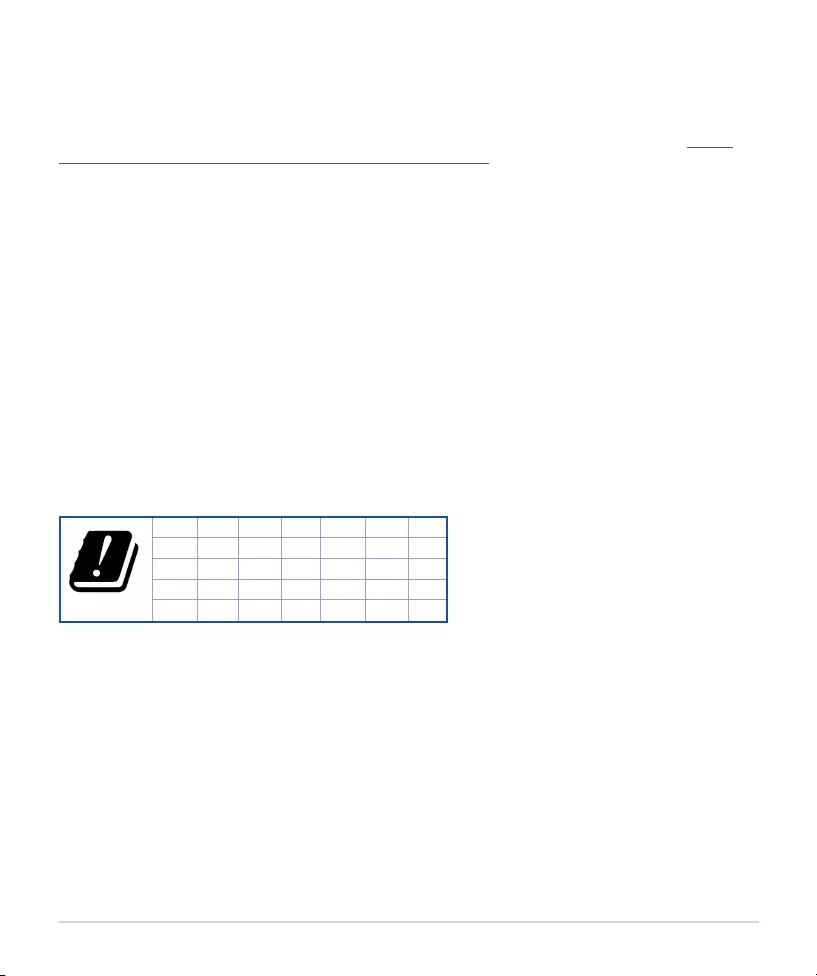
293
Czech
Safety Notices
• Počítačpoužívejtejenpřiteplotěokolí0˚C(32˚F)až40˚C(104˚F).
• Informacenaleznetenaenergetickémštítkunaspodnístraněvašehoproduktu.Ujistětese,ženapájecí
adaptérjevsouladushodnotounaněmuvedenou.
• NEPOKLÁDEJTEnanerovnéaninestabilnípracovnípovrchy.Pokudjeskříňpočítačepoškozená,vyhledejte
opravnu.
• NEDÁVEJTEanineupouštějtepředmětynahornístranuproduktuanidonějnezastrkujtežádnécizíobjekty.
• NEVYSTAVUJTEaninepoužívejteblízkotekutin,deštěnebovlhkosti.NEPOUŽÍVEJTEmodemběhembouřek.
• NEZAKRÝVEJTEotvorynaproduktu,kterémajízabránitpřehřátísystému.
• NEPOUŽÍVEJTEpoškozenénapájecíkabely,doplňkyanijinéperiférie.
• Pokudjenapájecízdrojporouchaný,nepokoušejtesejejopravovat.Kontaktujtekvalikovanéhoservisního
technika nebo prodejce.
• Abynedošlokzásahuelektrickýmproudem,odpojtenapájecíkabelzelektrickézásuvkypředpřemístěním
počítače.
CE statement
Zjednodušené prohlášení o shodě s EU
SpolečnostASUSTekComputerInc.tímtoprohlašuje,žetotozařízenísplňujezákladnípožadavkyadalší
příslušnáustanovenísměrnice2014/53/EU.PlnézněníprohlášeníoshoděEUjekdispozicinaadresehttps://
www.asus.com/ca-en/Networking/RT-AX92U/HelpDesk_Declaration/.
Prohlášení o shodě se směrnicí o ekodesignu 2009/125/ES
Byloprovedenotestovánípožadavkůnaekodesignpodlesměrnic(ES)č.1275/2008a(EU)č.801/2013.Když
setotozařízenínacházívpohotovostnímsíťovémrežimu,jehovstupy/výstupyasíťovérozhraníjsouvrežimu
spánkuanemusífungovatsprávně.ZařízenílzeprobuditvypínačemWi-Fi,vypínačemLED,resetovacím
tlačítkemnebotlačítkemWPS.
TotozařízenívyhovujelimitůmEUprovystavenívyzařovánístanovenýmproneřízenéprostředí.Totozařízení
musíbýtnainstalovánoaprovozovánovminimálnívzdálenosti20cmmezizářičemavašímtělem.
Všechnyprovoznírežimy:
2.4GHz: 802.11b, 802.11g, 802.11n (HT20), 802.11n (HT40), 802.11ac(VHT20), 802.11ac (VHT40),
802.11ax(HE20), 802.11ax(HE40)
5GHz: 802.11a, 802.11n (HT20), 802.11n (HT40), 802.11ac (VHT20), 802.11ac(VHT40), 802.11ac (VHT80),
802.11ac(VHT160), 802.11ax(HE20), 802.11ax(HE40), 802.11ax(HE80), 802.11ax(HE160)
Nížejeuvedenafrekvence,režimamaximálnívysílanývýkonvEU:
2412-2472MHz (802.11b): 18.22 dBm
5180-5240MHz (802.11ac VHT40 MCS0): 20.99 dBm
5260-5320MHz (802.11ac VHT20 MCS0): 20.99 dBm
5500-5700MHz (802.11a): 28.18 dBm
Připrovozuvefrekvenčnímrozsahu5150až5350MHzjepoužívánítohotozařízeníomezenopouzenavnitřní
prostory.
Používanýadaptérsemusínacházetvblízkostizařízeníamusíbýtsnadnopřístupný.
AT BE BG CZ DK EE FR
DE IS IE IT EL ES CY
LV LI LT LU HU MT NL
NO PL PT RO SI SK TR
FI SE CH UK HR
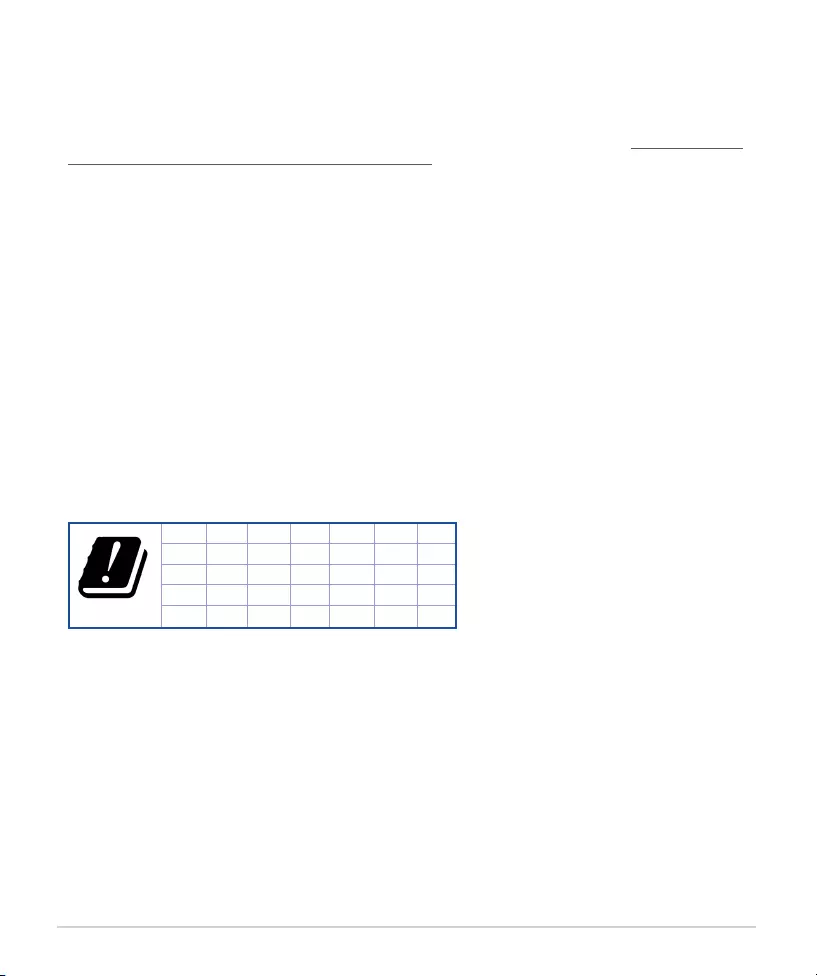
294
Estonian
Safety Notices
• Sedaseadetvõibkasutadaümbritsevakeskkonnatemperatuuril0°C(32°F)kuni40°C(104°F).
• Vaadakeseadmepõhjalasuvatsiltijaveenduge,etteietoiteadaptervastabtoitepingele.
• ÄRGEasetageebaühtlaselevõiebastabiilselepinnale.Kuiakuümbrisonkahjustadasaanud,pöörduge
teenindusse.
• ÄRGEpangevõilaskekukkudamingeidesemeidseadmepealejaärgetorgakemidagiseadmesisse.
• ÄRGEkasutageseadetvihmakäesegavedelikejaniiskuselähedal.ÄRGEkasutagemodemitäikeseajal.
• ÄRGEkatkekinniseadmeõhutusavasid,etvältidaselleülekuumenemist.
• ÄRGEkasutagekahjustunudtoitejuhtmeid,lisa-egavälisseadmeid.
• Kuitoiteadapteronrikkis,siisärgepüüdkesedaiseparandada.Võtkeühendustkvalitseeritud
hooldustehnikuga või jaemüüjaga.
• Elektrilöögiohuvältimiseksühendagetoitekaabelpistikupesastlahtienne,kuisüsteemiümberpaigutate.
CE statement
Lihtsustatud ELi vastavusdeklaratsioon
KäesolevagakinnitabASUSTekComputerInc.,etseeseadeonvastavusesdirektiivi2014/53/ELolulistenõuete
jateisteasjakohastesätetega.ELivastavusdeklaratsioonitäieliktekstonsaadavalaadressilhttps://www.asus.
com/ca-en/Networking/RT-AX92U/HelpDesk_Declaration/.
Vastavuse kinnitus ökodisaini direktiivile 2009/125/EÜ
Ökodisainierinõuetelevastavusttestitikooskõlasmääruste(EÜ)nr1275/2008ja(EÜ)nr801/2013nõuetega.
Kuiseadeonvõrkuühendatudooterežiimis,onselleI/Ojavõrguliidesunerežiimisningseetõttuonvõimalik,
etseadeeitoiminõuetekohaselt.SeadmeäratamiseksvajutageWi-Fion/o-nuppu,LEDon/o-nuppu,
lähtestusnuppuvõiWPSnuppu.
KäesolevseadevastabkontrollimatakeskkonnalesätestatudELikiirgusnormidele.Antudseadme
paigaldamiseljakasutamiseltulebarvestada,etseepeabjäämaradiaatoristjateiekehastvähemalt20cm
kaugusele.
Kõiktöörežiimid:
2.4GHz: 802.11b, 802.11g, 802.11n (HT20), 802.11n (HT40), 802.11ac(VHT20), 802.11ac (VHT40),
802.11ax(HE20), 802.11ax(HE40)
5GHz: 802.11a, 802.11n (HT20), 802.11n (HT40), 802.11ac (VHT20), 802.11ac(VHT40), 802.11ac (VHT80),
802.11ac(VHT160), 802.11ax(HE20), 802.11ax(HE40), 802.11ax(HE80), 802.11ax(HE160)
Teavesageduse,režiimijamaksimaalseedastatavavõimsusekohtaELisonesitatudallpool:
2412-2472MHz (802.11b): 18.22 dBm
5180-5240MHz (802.11ac VHT40 MCS0): 20.99 dBm
5260-5320MHz (802.11ac VHT20 MCS0): 20.99 dBm
5500-5700MHz (802.11a): 28.18 dBm
Seadet tuleb kasutada ainult sisetingimustes sagedusvahemikus 5150 MHz kuni 5350 MHz.
Adaptertulebpaigaldadaseadmelähedusse,kusseeonhõlpsaltkättesaadav.
AT BE BG CZ DK EE FR
DE IS IE IT EL ES CY
LV LI LT LU HU MT NL
NO PL PT RO SI SK TR
FI SE CH UK HR
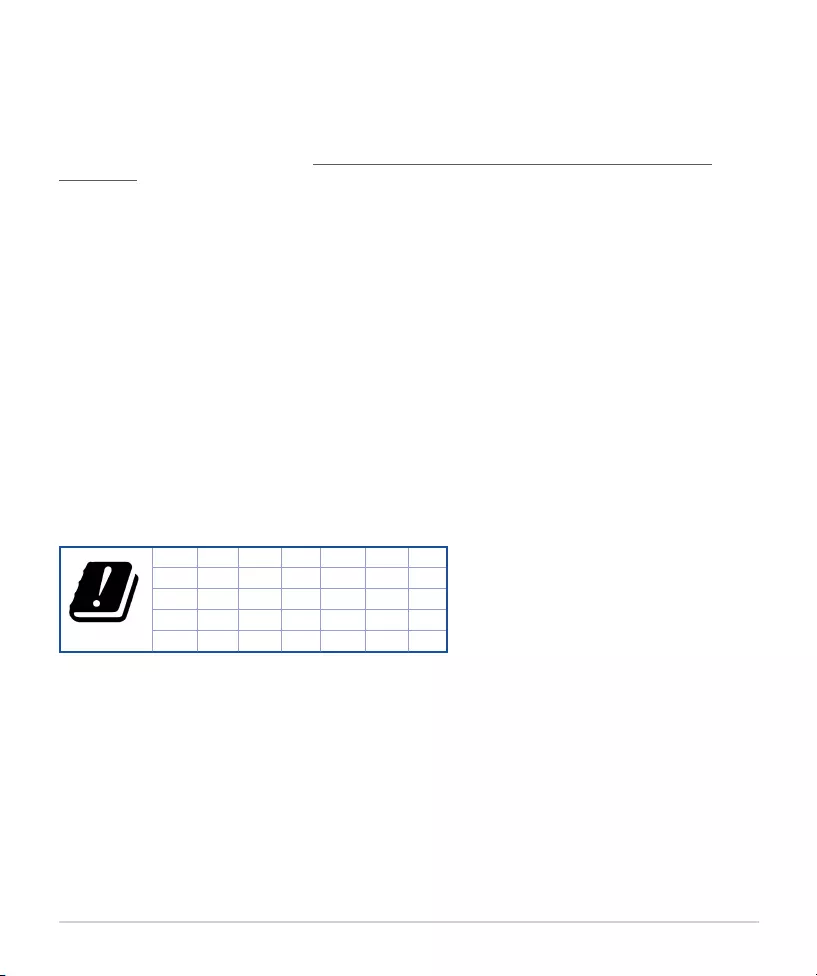
295
Hungarian
Safety Notices
• Aterméket0˚C(32˚F)és40˚C(104˚F)közöttihőmérsékletenhasználja.
• Tekintsemegatermékaljánlévőminősítésicímkét,ésellenőrizze,hogyahálózatiadaptermegfelela
minősítésnek.
• NEtegyeaszámítógépetlabilis,vagyegyenetlenfelületre.Asérültburkolatotjavíttassameg.
• NEhelyezzenésNEejtsentárgyakatakészüléktetejére,ésnedugjonidegentárgyakatabelsejébe.
• NEtegyekifolyadéknak,esőnekvagynedvességnek,vagyhasználjaazokközelében.NEhasználjaa
modemetvillámlásközben.
• NEfedjebeakészülékenlévőszellőzőnyílásokat,nehogytúlmelegedjenarendszer.
• NEhasználjonsérülttápkábelt,kiegészítőtvagymásperifériát.
• Haatápegységelromlik,nekíséreljemegsajátmagamegjavítani.Forduljonszakemberhezvagyatermék
viszonteladójához.
• Azáramütéselkerüléseérdekébenhúzzakiaberendezéstápkábelétakonnektorból,mielőttáthelyeznéa
rendszert.
CE statement
Egyszerűsített EU-megfelelőségi nyilatkozat
AzASUSTekComputerInc.ezennelkijelenti,hogyezakészülékmegfelela2014/53/EUirányelvalapvető
követelményeinekésegyébvonatkozórendelkezéseinek.AzEU-megfelelőséginyilatkozatteljesszövegét
akövetkezőweboldalontekinthetimeg:https://www.asus.com/ca-en/Networking/RT-AX92U/HelpDesk_
Declaration/.
Megfelelőségi nyilatkozat a környezettudatos tervezésről szóló 2009/125/EK irányelvhez
Akörnyezettudatostervezéskövetelményeitilletőenteszteléstvégeztünkaz(EK)1275/2008és(EU)801/2013
előírásaiszerint.Haakészülékhálózatikészenlétiüzemmódravanállítva,akkorazI/Oésahálózaticsatolóalvó
üzemmódbakerül,éselképzelhető,hogynemműködikmegfelelően.Akészülékfelébresztéséheznyomjameg
aWi-FivagyaLEDfőkapcsolóját,aresetgombotvagyaWPSgombot.
EzaberendezésmegfelelazEurópaiUniórádiófrekvenciássugárzásravonatkozó,ellenőrizetlenkörnyezethez
megállapítotthatárértékeinek.Akészüléktelepítésekoréshasználatasoránlegalább20cmtávolságotkell
hagyniafűtőtestésatesteközött.
Mindenműködésiüzemmód:
2.4GHz: 802.11b, 802.11g, 802.11n (HT20), 802.11n (HT40), 802.11ac(VHT20), 802.11ac (VHT40),
802.11ax(HE20), 802.11ax(HE40)
5GHz: 802.11a, 802.11n (HT20), 802.11n (HT40), 802.11ac (VHT20), 802.11ac(VHT40), 802.11ac (VHT80),
802.11ac(VHT160), 802.11ax(HE20), 802.11ax(HE40), 802.11ax(HE80), 802.11ax(HE160)
AzalábbiakbanmegtekinthetiazEurópaiUnióbanérvényesfrekvenciát,üzemmódotésmaximálisátviteli
teljesítményt:
2412-2472MHz (802.11b): 18.22 dBm
5180-5240MHz (802.11ac VHT40 MCS0): 20.99 dBm
5260-5320MHz (802.11ac VHT20 MCS0): 20.99 dBm
5500-5700MHz (802.11a): 28.18 dBm
Az5150és5350MHzközöttifrekvenciatartománybanakészülékbeltérihasználatravankorlátozva.
Azadaptertaberendezésközelébenkelltelepíteni,ésegyszerűenelérhetővékelltenni.
AT BE BG CZ DK EE FR
DE IS IE IT EL ES CY
LV LI LT LU HU MT NL
NO PL PT RO SI SK TR
FI SE CH UK HR
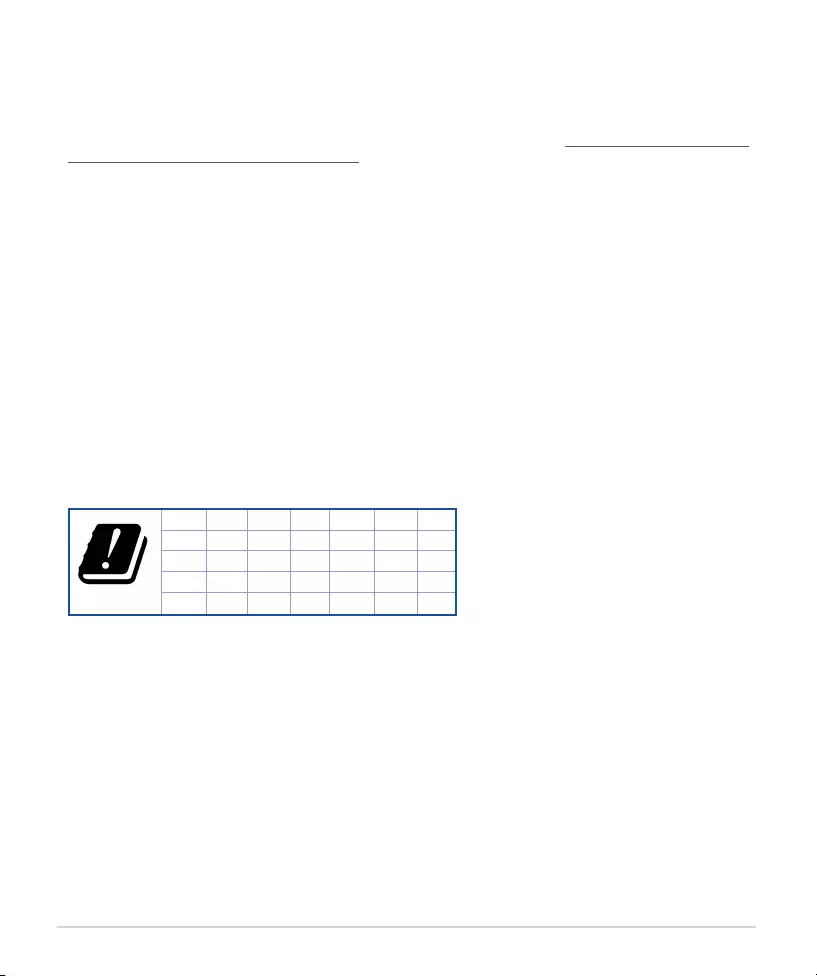
296
Latvian
Safety Notices
• Lietojietšoierīcitikaivietās,kurapkārtējātemperatūrairno0°C(32°F)līdz40°C(104°F).
• Skatietstrāvasparametruuzlīmiierīcesapakšāunpārliecinieties,laistrāvasadapterisatbilstuparametriem.
• NENOVIETOTuznelīdzenasunnestabilasdarbavirsmas.Vērsietiestehniskāspalīdzībasdienestā,jairbojāts
ārējaisietvars.
• NENOVIETOTvainemestpriekšmetusuzvirsmasunneievietotierīcēnekādussvešķermeņus.
• NEPAKĻAUTšķidrumu,lietusvaimitrumaietekmeivainelietottotuvumā.NELIETOTmodemunegaisalaikā.
• NEAPKLĀTierīcesventilācijasatveres,laisistēmanepārkarstu.
• NELIETOTbojātusstrāvasvadus,papildierīcesvaicitasārējāsierīces.
• Jaadapterisirbojāts,neveiciettāremontupats.Sazinietiesarkvalicētuspeciālistuvaisavupārdevēju.
• Lainovērstuelektriskāsstrāvastriecienarisku,atvienojietstrāvaskabelinostrāvaskontaktligzdaspirms
sistēmaspārvietošanas.
CE statement
Vienkāršots ES paziņojums par atbilstību
AršoASUSTekComputerInc.paziņo,kašīierīceatbilstDirektīvasNr.2014/53/ESbūtiskāmprasībāmuncitiem
attiecīgiemnoteikumiem.PilnsESatbilstībaspaziņojumatekstsirpieejamsšeit:https://www.asus.com/ca-en/
Networking/RT-AX92U/HelpDesk_Declaration/.
Atbilstības paziņojums ekodizaina Direktīvai Nr. 2009/125/EK
VeiktaekodizainaprasībupārbaudesaskaņāarKomisijasRegulu(EK)Nr.1275/2008unKomisijasRegulu(ES)
Nr.801/2013.Jaierīceirtīklagaidstāvesrežīmā,tāsI/O(ievade/izvade)untīklainterfeissirmiegarežīmāunvar
nedarbotiespareizi.Laiaktivizētuierīci,nospiedietpoguWi-Fion/o(Wi-Fiieslēgts/izslēgts),LEDon/o(LED
ieslēgts/izslēgts),reset(atiestatīt)vaiWPS.
ŠīierīceatbilstESradiācijasiedarbībasierobežojumiem,kasnoteiktividei,kuršīiedarbībanetiekkontrolēta.Šī
ierīceirjāuzstādaunjādarbina,ievērojotminimāloattālumu20cmstarpradiatoruunķermeni.
Visidarbībasrežīmi:
2.4GHz: 802.11b, 802.11g, 802.11n (HT20), 802.11n (HT40), 802.11ac(VHT20), 802.11ac (VHT40),
802.11ax(HE20), 802.11ax(HE40)
5GHz: 802.11a, 802.11n (HT20), 802.11n (HT40), 802.11ac (VHT20), 802.11ac(VHT40), 802.11ac (VHT80),
802.11ac(VHT160), 802.11ax(HE20), 802.11ax(HE40), 802.11ax(HE80), 802.11ax(HE160)
Frekvence,režīmsunmaksimālāpārraidītājaudaESirnorādītatālāk.
2412-2472MHz (802.11b): 18.22 dBm
5180-5240MHz (802.11ac VHT40 MCS0): 20.99 dBm
5260-5320MHz (802.11ac VHT20 MCS0): 20.99 dBm
5500-5700MHz (802.11a): 28.18 dBm
Šīierīce,darbojotiesno5150MHzlīdz5350MHzfrekvencesdiapazonā,paredzētatikailietošanaiiekštelpās.
Adapterimirjābūtnovietotamierīcestuvumāunvieglipieejamam.
AT BE BG CZ DK EE FR
DE IS IE IT EL ES CY
LV LI LT LU HU MT NL
NO PL PT RO SI SK TR
FI SE CH UK HR
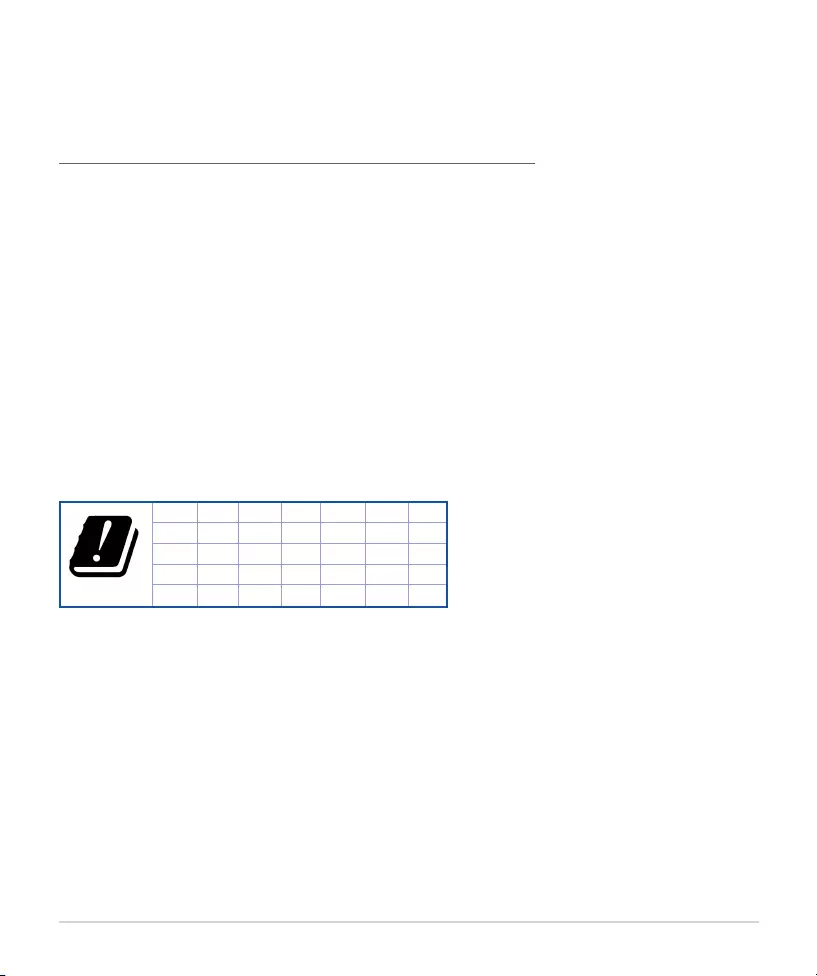
297
Lituanian
Safety Notices
• Naudokitėsšiuogaminiutikesant0°C(32°F)–40°C(104°F)aplinkosorotemperatūrai.
• Žr.techniniųcharakteristikųetiketę,esančiągaminioapačioje,irįsitikinkite,armaitinimoadapterisatitinka
tas charakteristikas.
• NESTATYKITEantnelygiųarnestabiliųdarbiniųpaviršių.Kreipkitėspagalbos,jeipažeidėtekorpusą.
• NEDĖKITEantviršaus,neužmeskitearbanekiškiteįgaminįpašaliniųdaiktų.
• NENAUDOKITEdrėgnojevietoje,šaliaskysčių,kuryradrėgna,neleiskiteaplyti.NENAUDOKITEmodemoper
elektros audras.
• NEUŽDENKITEgaminioventiliacijosangų,kadsistemaneperkaistų.
• NENAUDOKITEpažeistųmaitinimolaidų,priedųarkitųperiferiniųįrenginių.
• Jeiadapterissugestų,nebandykitejoremontuotipatys.Kreipkitėsįkvalikuotąmeistrąarbapardavėją.
• Norėdamiišvengtielektrossmūgiopavojaus,priešperkeldamisistemąįkitąvietą,atjunkitemaitinimo
kabelįnuoelektroslizdo.
CE statement
Supaprastinta ES atitikties deklaracija
Šiamedokumentebendrovė„ASUSTekComputerInc.“pareiškia,kadšisprietaisasatitinkapagrindinius
reikalavimusirkitassusijusiasDirektyvos2014/53/EBnuostatas.VisąESatitiktiesdeklaracijostekstąrasite
https://www.asus.com/ca-en/Networking/RT-AX92U/HelpDesk_Declaration/.
Ekologinio projektavimo direktyvos 2009/125/EB atitikties deklaracija
Atliktasekologinioprojektavimoreikalavimųpagal(EB)Nr.1275/2008ir(ES)Nr.801/2013atitikimo
patikrinimas.Kaiprietaisasyraprijungtasprietinkloirveikiabudėjimorežimu,joįjungimo/išjungimoirtinklo
sąsajaveikiamiegorežimuirnegalitinkamaiveikti.Norėdamipažadintiprietaisą,paspauskite„Wi-Fi“įjungimo
/išjungimo,šviesosdiodoįjungimo/išjungimo,nustatymoišnaujoarbaWPSmygtuką.
ŠiįrangaatitinkaESradiacijospoveikioribas,nustatytasnekontroliuojamaiaplinkai.Šįprietaisąreikiastatytiir
naudotiten,kurjisbūtųbent20cmatstumunuojūsųkūno.
Visioperaciniairežimai:
2.4GHz: 802.11b, 802.11g, 802.11n (HT20), 802.11n (HT40), 802.11ac(VHT20), 802.11ac (VHT40),
802.11ax(HE20), 802.11ax(HE40)
5GHz: 802.11a, 802.11n (HT20), 802.11n (HT40), 802.11ac (VHT20), 802.11ac(VHT40), 802.11ac (VHT80),
802.11ac(VHT160), 802.11ax(HE20), 802.11ax(HE40), 802.11ax(HE80), 802.11ax(HE160)
Dažnis,režimasirmaksimalisignalųsiuntimogaliaESnurodytatoliau:
2412-2472MHz (802.11b): 18.22 dBm
5180-5240MHz (802.11ac VHT40 MCS0): 20.99 dBm
5260-5320MHz (802.11ac VHT20 MCS0): 20.99 dBm
5500-5700MHz (802.11a): 28.18 dBm
Šįįrenginįgalimanaudotitikpatalpoje,kaijisveikia5150–5350MHzdažniųdiapazone.
Adapterisprivalobūtiįrengtasšaliaįrenginioirjisturibūtilengvaipasiekiamas.
AT BE BG CZ DK EE FR
DE IS IE IT EL ES CY
LV LI LT LU HU MT NL
NO PL PT RO SI SK TR
FI SE CH UK HR
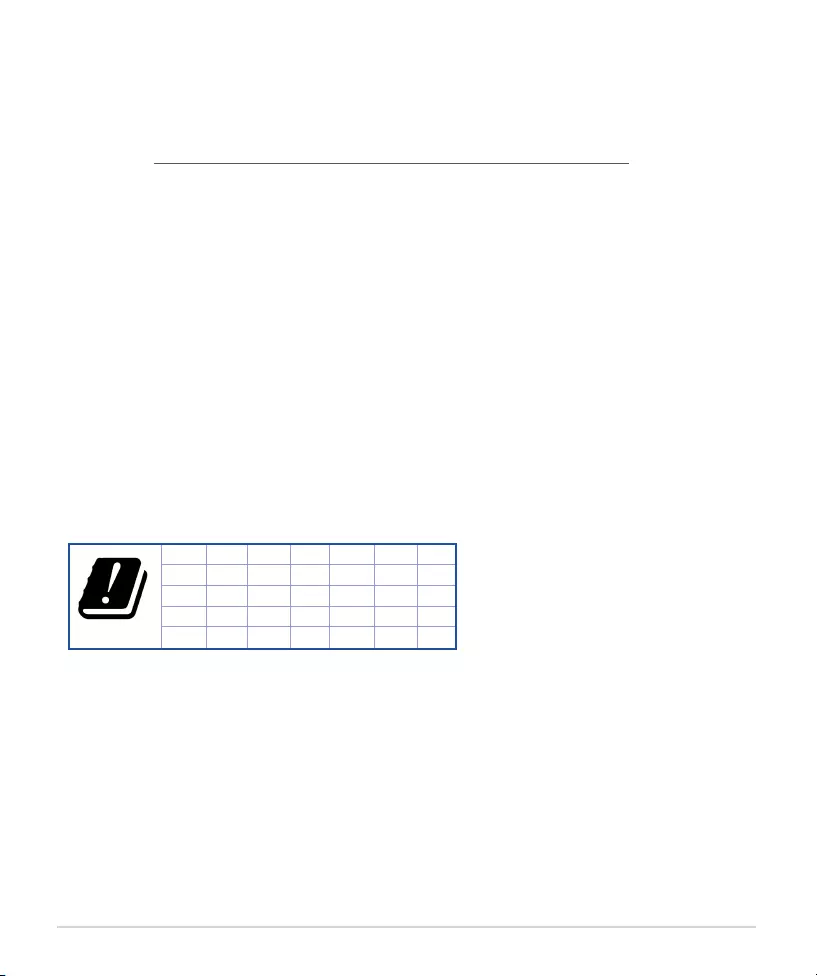
298
Polish
Safety Notices
• Tenproduktnależyużywaćwmiejscachotemperaturzeotoczeniawzakresie0˚C(32˚F)do40˚C(104˚F).
• Należysprawdzićtabliczkęznamionowąnaspodzieproduktuiupewnićsię,żezasilaczjestzgodnyz
podanymi wartościami.
• NIENALEŻYumieszczaćurządzeniananierównychlubniestabilnychpowierzchniachroboczych.Po
uszkodzeniuobudowynależyprzekazaćkomputerdoserwisu.
• NIENALEŻYumieszczać,upuszczaćlubwpychaćżadnychobcychobiektównaprodukt.
• NEINALEŻYwystawiaćnadziałanielubużywaćkomputerawpobliżupłynów,nadeszczulubwilgoci.NIE
NALEŻYużywaćmodemupodczasburzzwyładowaniamielektrycznymi.
• AbyzapobiecprzegrzaniusystemuNIENALEŻYzakrywaćszczelinproduktu.
• NIENALEŻYprzykrywaćszczelinwentylacyjnychkomputeradesktopPC,abyzapobiecprzegrzaniusystemu.
• Jeśliuszkodzonyzosatałzasilacznienależypróbowaćnaprawiaćgosamemu.Należyskontaktowaćsięz
wykwalikowanymtechnikiemserwisulubzesprzedawcą.
• Topreventelectricalshockhazard,disconnectthepowercablefromtheelectricaloutletbeforerelocating
the system.
CE statement
Uproszczona deklaracja zgodności UE
FirmaASUSTekComputerInc.niniejszymoświadcza,żeurządzenietojestzgodnezzasadniczymiwymogamii
innymiwłaściwymipostanowieniamidyrektywy2014/53/UE.PełnytekstdeklaracjizgodnościUEjestdostępny
pod adresem https://www.asus.com/ca-en/Networking/RT-AX92U/HelpDesk_Declaration/.
Deklaracja zgodności dotycząca dyrektywy w sprawie ekoprojektu 2009/125/WE
Przeprowadzonotestypodkątemwymogówdotyczącychekoprojektuzgodniezrozporządzeniem(WE)
Nr1275/2008i(UE)Nr801/2013.Gdyurządzeniejestwsieciowymtrybieczuwania,jegoportyWe/Wyoraz
interfejssieciowyrównieżznajdująsięwtrybieuśpieniaimogąniedziałaćprawidłowo.Wceluwznowienia
pracyurządzenianależynacisnąćprzyciskwłączania/wyłączaniasieciWi-Fi,przyciskwłączania/wyłączania
wskaźnika LED, przycisk resetowania lub WPS.
TourządzeniejestzgodnezlimitamiUEdotyczącymiekspozycjinapromieniowanieustanowionymidla
niekontrolowanegośrodowiska.Urządzenietopowinnobyćzainstalowaneiużywaneprzyzachowaniu
minimalnejodległości20cmmiędzyradiatorem,aciałem.
Wszystkietrybydziałania:
2.4GHz: 802.11b, 802.11g, 802.11n (HT20), 802.11n (HT40), 802.11ac(VHT20), 802.11ac (VHT40),
802.11ax(HE20), 802.11ax(HE40)
5GHz: 802.11a, 802.11n (HT20), 802.11n (HT40), 802.11ac (VHT20), 802.11ac(VHT40), 802.11ac (VHT80),
802.11ac(VHT160), 802.11ax(HE20), 802.11ax(HE40), 802.11ax(HE80), 802.11ax(HE160)
Poniżejwskazanoczęstotliwość,trybimaksymalnąmocnadawaniawUE:
2412-2472MHz (802.11b): 18.22 dBm
5180-5240MHz (802.11ac VHT40 MCS0): 20.99 dBm
5260-5320MHz (802.11ac VHT20 MCS0): 20.99 dBm
5500-5700MHz (802.11a): 28.18 dBm
Działanietegourządzeniawzakresieczęstotliwościod5150do5350MHzjestograniczonewyłączniedo
użytkuwewnątrzpomieszczeń.
Tenadapternależyzainstalowaćwpobliżuurządzeniaipowinienonbyćłatwodostępny.
AT BE BG CZ DK EE FR
DE IS IE IT EL ES CY
LV LI LT LU HU MT NL
NO PL PT RO SI SK TR
FI SE CH UK HR
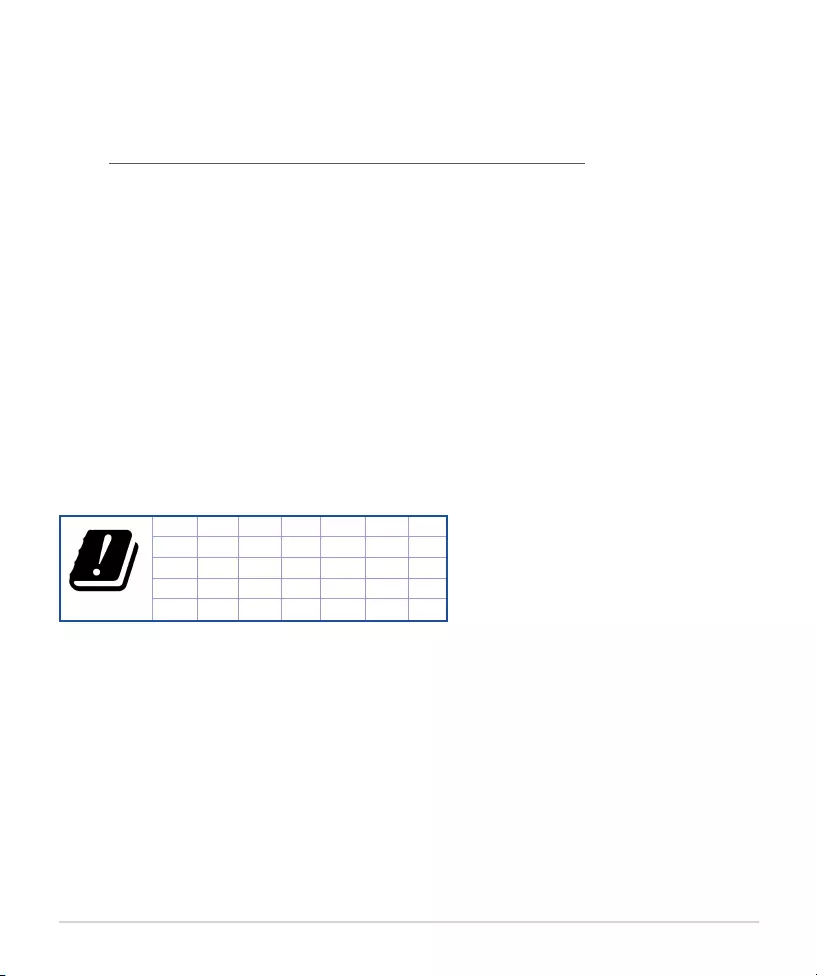
299
Romanian
Safety Notices
• UtilizaţiPC-uldesktopînmediicutemperaturaambiantăcuprinsăîntre0˚C(32˚F)şi40˚C(104˚F).
• Consultațietichetadepeparteadejosaprodusuluipentruavăasiguracăadaptoruldvs.esteconform.
• NUaşezaţiprodusulpesuprafeţedelucruneregulatesauinstabile.Încazulîncarecarcasas-adeteriorat,
solicitaţioperaţiideservice.
• NUplasațișinuscăpațiobiectepeparteadesusaprodusuluișinuintroducețiobiecteexterneînprodus.
• NUexpuneţiPC-uldesktoplalichide,laploaiesaulaumezeală.NUutilizaţiPC-uldesktopîntimpul
furtunilorcudescărcărielectrice.
• NUacoperițioriciiledeventilaredepeprodus.Încazcontrar,esteposibilcasistemulsăse
supraîncălzească.
• NUutilizaţicabluridealimentare,accesoriisauechipamenteperifericedeteriorate.
• Dacăsursadealimentaresedefectează,nuîncercaţisăoreparaţisingur.Contactaţiuntehniciandeservice
calicatsaudistribuitorullocal.
• Pentruaprevenipericoluldeelectrocutare,deconectaţicabluldealimentaredelaprizaelectricăînaintede
reamplasarea sistemului.
CE statement
Declarație de conformitate UE simplicată
ASUSTekComputerInc.declarăcăacestdispozitivesteînconformitatecucerințeleesențialeșicualte
prevederirelevantealeDirectivei2014/53/UE.DeclarațiadeconformitateUEcompletăestedisponibilăla
adresa: https://www.asus.com/ca-en/Networking/RT-AX92U/HelpDesk_Declaration/.
Declarația de conformitate pentru Directiva privind proiectarea ecologică 2009/125/CE
Testareapentrucerințeledeproiectareecologicăînconformitatecu(CE)nr.1275/2008și(UE)nr.801/2013a
fostefectuată.Cânddispozitivulseaăînmoduldestandbyînrețea,I/Eșiinterfațaderețeaseaăînmodul
derepausșipotsănufuncționezecorect.Pentruareactivadispozitivul,apăsațibutonuldepornire/oprireWi-
Fi, pornire/oprire LED, resetare sau butonul WPS.
AcestdispozitivseîncadreazăînlimiteledeexpunerelaradiațiiUEstabilitepentruunmediunecontrolat.
Acestechipamenttrebuieinstalatșioperatcudistanțaminimăde20cmîntreradiatorșicorpuldvs.
Toatemoduriledefuncționare:
2.4GHz: 802.11b, 802.11g, 802.11n (HT20), 802.11n (HT40), 802.11ac(VHT20), 802.11ac (VHT40),
802.11ax(HE20), 802.11ax(HE40)
5GHz: 802.11a, 802.11n (HT20), 802.11n (HT40), 802.11ac (VHT20), 802.11ac(VHT40), 802.11ac (VHT80),
802.11ac(VHT160), 802.11ax(HE20), 802.11ax(HE40), 802.11ax(HE80), 802.11ax(HE160)
Frecvența,modulșiputereamaximătransmisăînUEsuntenumeratemaijos:
2412-2472MHz (802.11b): 18.22 dBm
5180-5240MHz (802.11ac VHT40 MCS0): 20.99 dBm
5260-5320MHz (802.11ac VHT20 MCS0): 20.99 dBm
5500-5700MHz (802.11a): 28.18 dBm
Dispozitivulesterestricționatdoarlautilizareaîninteriorîncazuloperăriiînintervaluldefrecvențăcuprins
între5.150și5.350MHz.
Adaptorultrebuiemontatînapropiereaechipamentuluişitrebuiesăpoatăaccesatuşor.
AT BE BG CZ DK EE FR
DE IS IE IT EL ES CY
LV LI LT LU HU MT NL
NO PL PT RO SI SK TR
FI SE CH UK HR
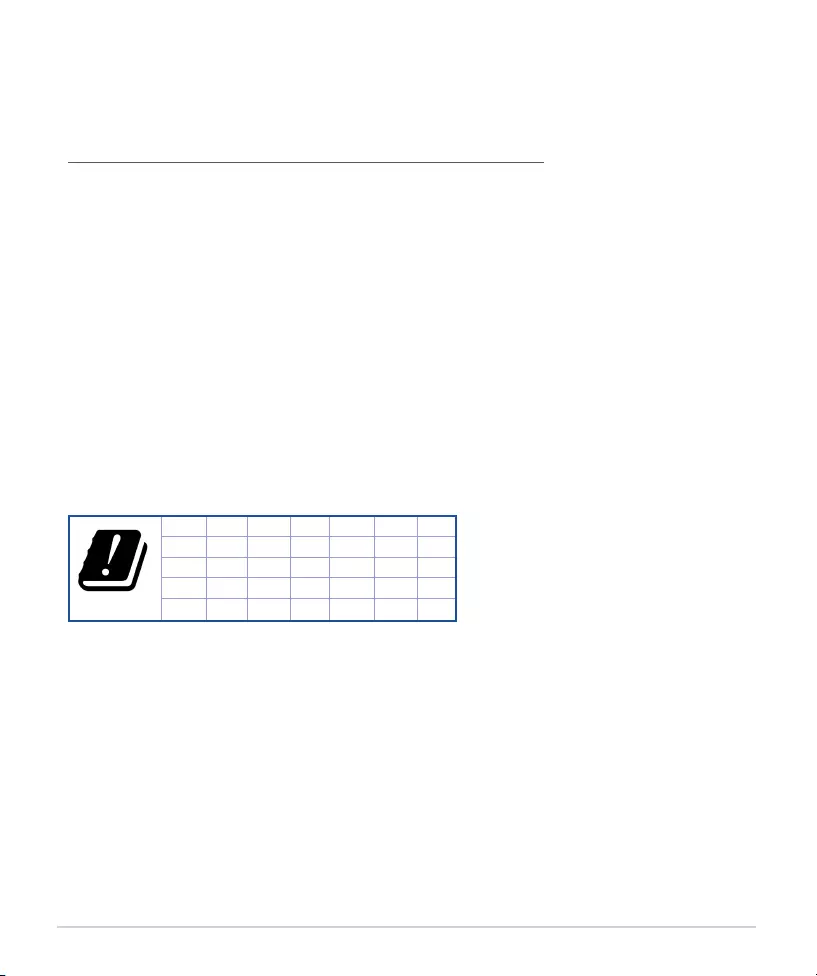
300
Serbian
Safety Notices
• Koristiteovajproizvodusredinamasaambijentalnomtemperaturomizmeđu0°C(32°F)and40°C(104°F).
• Pogledajteetiketusaoznakomnadnusvogproizvodaiproveritedasevašadapterzanapajanjeslažesa
ovom oznakom.
• NEstavljajtenaneravnuilinestabilnuradnupovršinu.Potražiteservisiranjeukolikojekućišteoštećeno.
• NEpostavljajteineispuštajtepredmetenavrhuinegurajtestranepredmeteuproizvod.
• NEizlažitetečnostimainekoristiteublizinitečnosti,kišeilivlage.NEkoristitemodemtokomolujasa
grmljavinom.
• NEpokrivajteotvorenaproizvodudabistesprečilidasesistempregreje.
• NEkoristiteoštećenekablovezastruju,dodatkeilidrugeperiferneuređaje.
• Ukolikoseadapterpolomi,nepokušavajtedagasamipopravite.Pozovitekvalikovanogtehničaraza
popravku ili svog prodavca.
• Dasprečiterizikodelektričnogšoka,isključitekablzastrujuizelektričneutičniceprepremeštanjasistema.
CE statement
Pojednostavljena EU deklaracija o saglasnosti
ASUSTekComputerInc.ovimpotvrđujedajeovajuređajusaglasnostisaključnimzahtevimaidrugim
relevantnim odredbama Direktive 2014/53/EU. Pun tekst EU deklaracije o saglasnosti je dostupan na adresi
https://www.asus.com/ca-en/Networking/RT-AX92U/HelpDesk_Declaration/.
Deklaracija o saglasnosti za Ekodizajn direktivu 2009/125/EC
Testiranje za eko-dizajn zahteve u skladu sa (EC) Br 1275/2008 i (EU) Br 801/2013 je obavljeno. Kada je ovaj
uređajurežimuzastanjepripravnostimreže,njegovI/Oimrežniinterfejssuurežimuzaspavanjeimožda
nećeraditiispravno.Daprobuditeuređaj,pritisniteWi-Fidauključite/isključite,uključite/isključiteLED,
resetujte ili WPS pritisnite taster.
OvaopremausaglasnostijesaEUograničenjimazaizloženostradijaciji,određenihzanekontrolisanusredinu.
Ovaoprematrebadabudeinstaliranaidasenjomeupravljasaminimalneudaljenostiod20cmizmeđu
radijatoraivašegtela.
Sviradnirežimi:
2.4GHz: 802.11b, 802.11g, 802.11n (HT20), 802.11n (HT40), 802.11ac(VHT20), 802.11ac (VHT40),
802.11ax(HE20), 802.11ax(HE40)
5GHz: 802.11a, 802.11n (HT20), 802.11n (HT40), 802.11ac (VHT20), 802.11ac(VHT40), 802.11ac (VHT80),
802.11ac(VHT160), 802.11ax(HE20), 802.11ax(HE40), 802.11ax(HE80), 802.11ax(HE160)
Frekvencija,režimimaksimalnasnagaprenošenjauEUsunavedeniispod:
2412-2472MHz (802.11b): 18.22 dBm
5180-5240MHz (802.11ac VHT40 MCS0): 20.99 dBm
5260-5320MHz (802.11ac VHT20 MCS0): 20.99 dBm
5500-5700MHz (802.11a): 28.18 dBm
Uređajjeograničenzakorišćenjeunutrasamokadaradiufrekventnomopseguod5150to5350MHz.
Adapter treba da bude instaliran blizu opreme i lako dostupan.
AT BE BG CZ DK EE FR
DE IS IE IT EL ES CY
LV LI LT LU HU MT NL
NO PL PT RO SI SK TR
FI SE CH UK HR
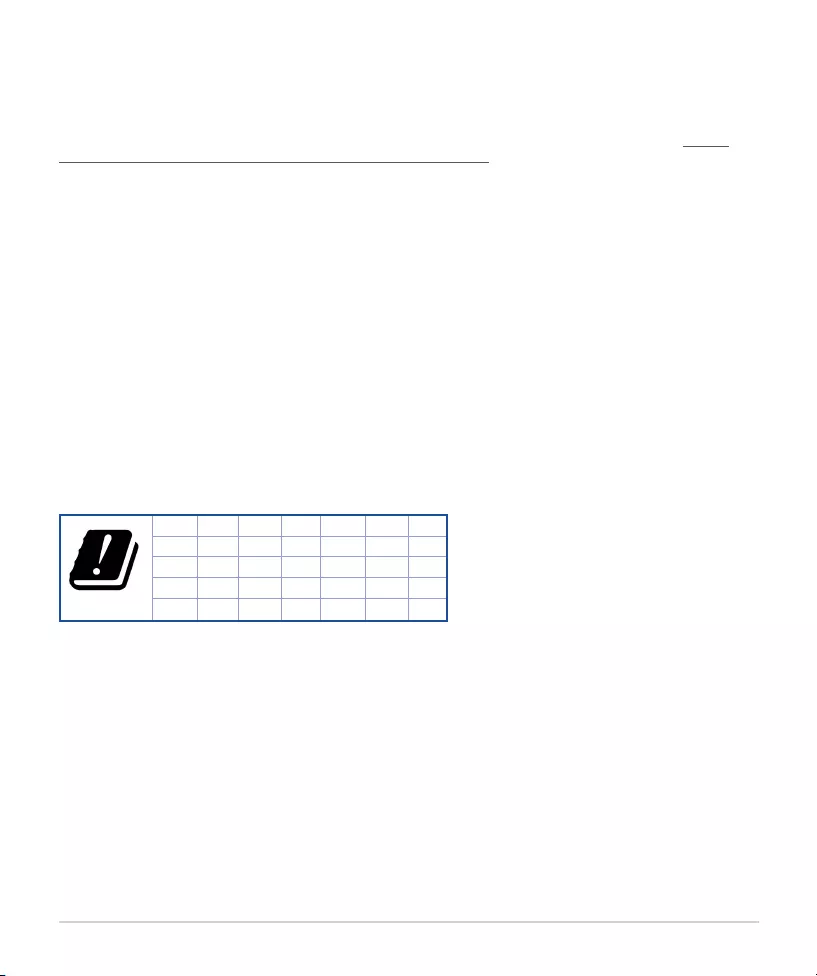
301
Slovanian
Safety Notices
• Izdelekuporabljajtevokoljihstemperaturomed0°Cin40°C.
• Preberiteoznakenanalepkinadnuvašegaizdelkainseprepričajte,dajenapajalnikskladenzzahtevami,
navedenimi na nalepki.
• NapraveNEpostavljajtenaneravnealinestabilnedelovnepovršine.Vprimerupoškodbeohišjapoiščite
pomočservisa.
• NanapravoNESMETEpostavljatialinanjospuščatipredmetovoz.vanjopotiskatikakršnegakolitujka.
• NapraveNEizpostavljajteoz.uporabljajtevbližinitekočin,dežjaalivlage.ModemaNESMETEuporabljati
med nevihtami.
• PrezračevalnihrežnaizdelkuNESMETEpokritizato,dasesistemnepregreje.
• NEuporabljajtepoškodovanihnapajalnihkablov,dodatkovalidrugihzunanjihnaprav.
• Čejenapajalnikpoškodovan,ganeposkušajtepopravitisami.Stopitevstikzusposobljenimserviserjemali
prodajalcem.
• Čeželitepreprečitinevarnostelektričnegasunka,predprestavljanjemsistemaodklopitenapajalnikabeliz
električnevtičnice.
CE statement
Poenostavljena izjava o skladnosti EU
ASUSTek Computer Inc. izjavlja, da je ta naprava skladna s temeljnimi zahtevami in drugimi relevantnimi
določiliDirektive2014/53/EU.CelotnobesediloizjaveEUoskladnostijenavoljonaspletnemmestuhttps://
www.asus.com/ca-en/Networking/RT-AX92U/HelpDesk_Declaration/.
Izjava o skladnosti za Direktivo o okoljsko primerni zasnovi 2009/125/ES
Testiranjegledezahtevzaokoljskoprimernozasnovovskladuz(ES)št.1275/2008in(EU)št.801/2013jebilo
izvedeno.Čejenapravavomrežnemnačinupripravljenosti,stavhodno-izhodniinomrežnivmesnikvnačinu
spanjainmordanebostadelovalapravilno.Čeželitenapravoprebuditi,pritisnitegumbzavklop/izklopWi-Fi,
vklop/izklop LED, ponastavitev ali WPS.
Oprema je v skladu z omejitvami EU o izpostavljenosti sevanju za nenadzorovano okolje. Opremo namestite in
znjoupravljajtenanajmanjšioddaljenosti20cmmedradiatorjemintelesom.
Vsinačinidelovanja:
2.4GHz: 802.11b, 802.11g, 802.11n (HT20), 802.11n (HT40), 802.11ac(VHT20), 802.11ac (VHT40),
802.11ax(HE20), 802.11ax(HE40)
5GHz: 802.11a, 802.11n (HT20), 802.11n (HT40), 802.11ac (VHT20), 802.11ac(VHT40), 802.11ac (VHT80),
802.11ac(VHT160), 802.11ax(HE20), 802.11ax(HE40), 802.11ax(HE80), 802.11ax(HE160)
Frekvenca,načininmaksimalnaoddajnamočvEUsonavedenevnadaljevanju:
2412-2472MHz (802.11b): 18.22 dBm
5180-5240MHz (802.11ac VHT40 MCS0): 20.99 dBm
5260-5320MHz (802.11ac VHT20 MCS0): 20.99 dBm
5500-5700MHz (802.11a): 28.18 dBm
Napravasevnotranjihprostorihlahkouporabljasamo,čedelujevfrekvenčnemobmočjuod5150MHzdo
5350 MHz.
Napajalnik morate namestiti blizu opreme, kjer je preprosto dostopen.
AT BE BG CZ DK EE FR
DE IS IE IT EL ES CY
LV LI LT LU HU MT NL
NO PL PT RO SI SK TR
FI SE CH UK HR
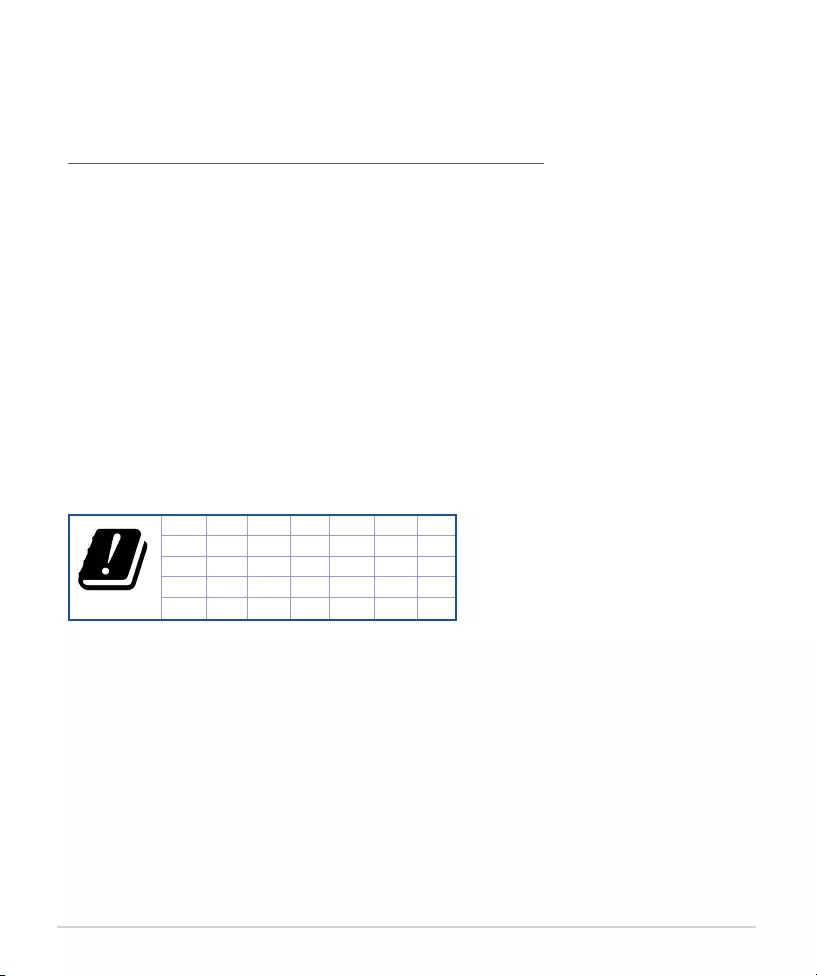
302
Slovakian
Safety Notices
• Tentovýrobokpoužívajtevprostrediachsokolitouteplotouod0˚C(32˚F)do40˚C(104˚F).
• Pozritesitypovýštítoknaspodnejstranezariadeniaauistitesa,ženapájacíadaptérvyhovujetomuto
menovitémuvýkonu.
• NEUMIESTŇUJTEnanerovnéanestabilnépracovnépovrchy.Vprípadepoškodeniaskrinkyvyhľadajte
pomoc servisného strediska.
• NahornústranuzariadeniaNEUMIESTŇUJTEaniNENECHÁVAJTEžiadnepredmetyanevkladajtedoňžiadne
cudzie predmety.
• NEVYSTAVUJTEaninepoužívajtevblízkostikvapalín,vdaždialebovlhkomprostredí.NEPOUŽÍVAJTE
modempočasbúrkysvýskytombleskov.
• VetracieotvorynazariadeníNEZAKRÝVAJTE,abysaneprehrievalo.
• NEPOUŽÍVAJTEkáble,príslušenstvoaleboperiférnezariadenia,ktorésúpoškodené.
• Keďjezdrojnapájaniapoškodený,nepokúšajtesahosamiopravovať.Obráťtesanakompetentného
servisného technika alebo svojho predajca.
• Predpremiestňovanímzariadeniaodpojtesieťovýkábelzelektrickejzásuvky,abysazabránilorizikuúrazu
elektrickýmprúdom.
CE statement
Zjednodušené vyhlásenie o zhode ES
SpoločnosťASUSTekComputerInc.týmtovyhlasuje,žetotozariadeniejevzhodeshlavnýmipožiadavkamia
ostatnýmipríslušnýmiustanoveniamismernice2014/53/EÚ.CelýtextvyhláseniaozhodeESnájdetenaadrese
https://www.asus.com/ca-en/Networking/RT-AX92U/HelpDesk_Declaration/.
Vyhlásenie o zhode podľa smernice o ekodizajne č. 2009/125/ES
Bolovykonanétestovanienasplneniepožiadavieknaekodizajnpodľasmernice(ES)č.1275/2008a(EÚ)č.
801/2013.Akjezariadenievpohotovostnomrežimevrámcisiete,jehovstupné/výstupnéasieťovérozhranie
súvrežimespánkuanemusiasprávnefungovať.Akchcetezariadeniezobudiť,stlačtetlačidloZapnúť/Vypnúť
Wi-Fi/Zapnúť/VypnúťLED/ResetovaniealeboWPS.
Totozariadenievyhovujeeurópskym(EÚ)limitnýmhodnotámprevystaveniežiareniustanovenýmpre
nekontrolovanéprostredie.Totozariadeniesamáinštalovaťaprevádzkovaťminimálnev20cmvzdialenosti
medzižiaričomatelom.
Všetkyprevádzkovérežimy:
2.4GHz: 802.11b, 802.11g, 802.11n (HT20), 802.11n (HT40), 802.11ac(VHT20), 802.11ac (VHT40),
802.11ax(HE20), 802.11ax(HE40)
5GHz: 802.11a, 802.11n (HT20), 802.11n (HT40), 802.11ac (VHT20), 802.11ac(VHT40), 802.11ac (VHT80),
802.11ac(VHT160), 802.11ax(HE20), 802.11ax(HE40), 802.11ax(HE80), 802.11ax(HE160)
Frekvencia,režimamaximálnyprenosovývýkonvEÚsúuvedenénižšie:
2412-2472MHz (802.11b): 18.22 dBm
5180-5240MHz (802.11ac VHT40 MCS0): 20.99 dBm
5260-5320MHz (802.11ac VHT20 MCS0): 20.99 dBm
5500-5700MHz (802.11a): 28.18 dBm
Používanietohtozariadeniajeobmedzenénapoužívanielenvrámcifrekvenčnéhorozsahu5150až5350MHz.
Vedľazariadeniamusíbyťnainštalovanýadaptér,ktorýmusíbyťľahkoprístupný.
AT BE BG CZ DK EE FR
DE IS IE IT EL ES CY
LV LI LT LU HU MT NL
NO PL PT RO SI SK TR
FI SE CH UK HR
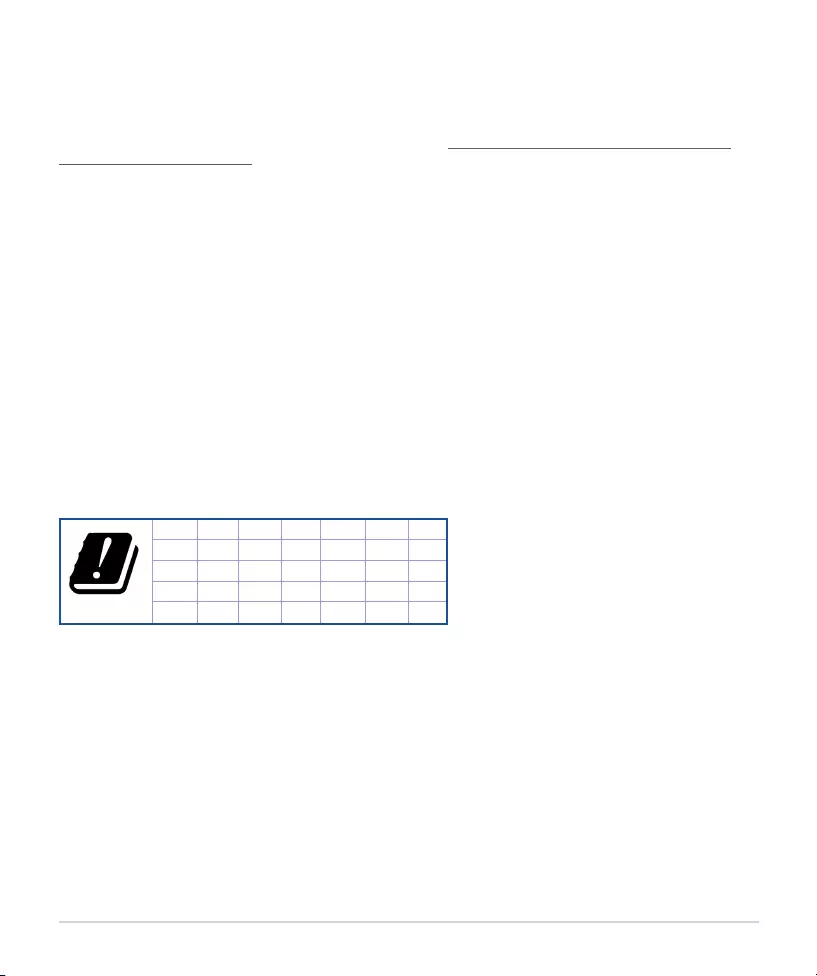
303
Turkish
Safety Notices
• Buürünüortamsıcaklığı0˚C(32˚F)ve35˚C(95˚F)arasındakisıcaklıklardakullanın.
• Ürününüzünaltındakiderecelendirmeetiketinebaşvurunvegüçadaptörünüzünbununlauyumlu
olduğundan emin olun.
• DüzgünveyasabitolmayançalışmayüzeylerineYERLEŞTİRMEYİN.Kasahasargörmüşseservisebaşvurun.
• Ürününüzerinenesnelerkoymayınveyadüşürmeyinveiçineyabancınesneleritmeyin.
• Sıvılara,yağmurayadanememaruzBIRAKMAYINveyabunlarınyanındaKULLANMAYIN.Şimşeklifırtınalarda
modemi KULLANMAYIN.
• Sisteminaşırıısınmasınıönlemekiçinüründekihavalandırmadeliklerininüzerinikapatmayın.
• SisteminaşırıısınmasınıönlemekiçinmasaüstüPC’ninüzerindekihavadelikleriniKAPATMAYIN.
• Güçkaynağıbozulmuşsa,tekbaşınızaonarmayaçalışmayın.Yetkiliservisteknisyeniyleveyasatıcınızla
bağlantı kurun.
• Elektrikçarpmasıriskiniönlemekiçin,sisteminyerinideğiştirmedenöncegüçkablosununelektrikpriziile
olan bağlantısını kesin.
CE statement
Basitleştirilmiş AB Uygunluk Bildirimi
ASUSTekComputerInc.,buaygıtıntemelgereksinimlerleve2014/53/EUYönergesinindiğerilgilikoşullarıyla
uyumlu olduğunu bildirir. AB uygunluk bildiriminin tam metni https://www.asus.com/ca-en/Networking/RT-
AX92U/HelpDesk_Declaration/ adresinde bulunabilir.
2009/125/EC Çevreye Duyarlı Tasarım yönergesi için Uygunluk Bildirimi
(EC)No1275/2008ve(EU)No801/2013uyarıncaçevreyeduyarlıtasarımgereksinimlerineyöneliktestişlemi
gerçekleştirilmiştir. Aygıt Ağa Bağlı Bekleme Modundayken, G/Ç ve ağ arabirimi uyku modundadır ve uygun
biçimde çalışmayabilir. Aygıtı uyku durumundan çıkarmak için Wi-Fi açık/kapalı, LED açık/kapalı, sıfırla veya
WPS düğmesine basın.
Bu donanım, kontrolsüz bir ortam için belirlenen AB radyasyona maruz kalma sınırlarıyla uyumludur.
Bu donanım, sinyal vericisi ve vücudunuz arasında en az 20 cm mesafe olacak şekilde yerleştirilmeli ve
çalıştırılmalıdır.
Tüm işletim modları:
2.4GHz: 802.11b, 802.11g, 802.11n (HT20), 802.11n (HT40), 802.11ac(VHT20), 802.11ac (VHT40),
802.11ax(HE20), 802.11ax(HE40)
5GHz: 802.11a, 802.11n (HT20), 802.11n (HT40), 802.11ac (VHT20), 802.11ac(VHT40), 802.11ac (VHT80),
802.11ac(VHT160), 802.11ax(HE20), 802.11ax(HE40), 802.11ax(HE80), 802.11ax(HE160)
AB içinde frekans, mod ve iletilen en fazla güç aşağıda listelenmektedir:
2412-2472MHz (802.11b): 18.22 dBm
5180-5240MHz (802.11ac VHT40 MCS0): 20.99 dBm
5260-5320MHz (802.11ac VHT20 MCS0): 20.99 dBm
5500-5700MHz (802.11a): 28.18 dBm
5150-5350MHzfrekansaralığındaçalıştırılırkenaygıtınkullanımıyalnızcaiçmekânlasınırlıdır.
Adaptör,donanımınyakınınakurulmalıvekolaycaerişilebilirolmalıdır.
AT BE BG CZ DK EE FR
DE IS IE IT EL ES CY
LV LI LT LU HU MT NL
NO PL PT RO SI SK TR
FI SE CH UK HR